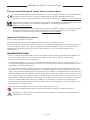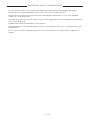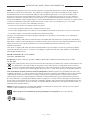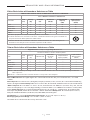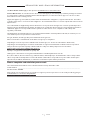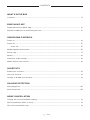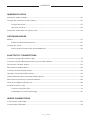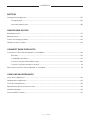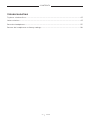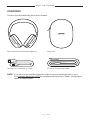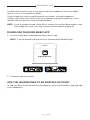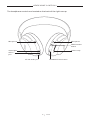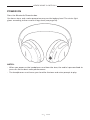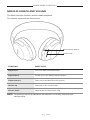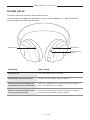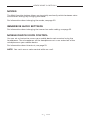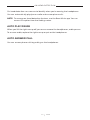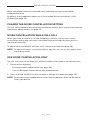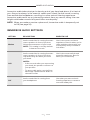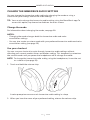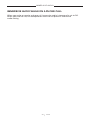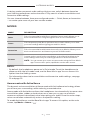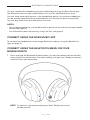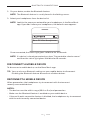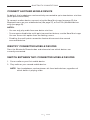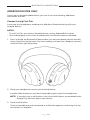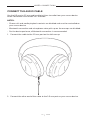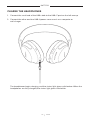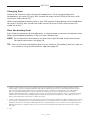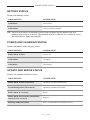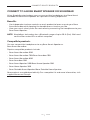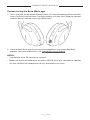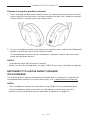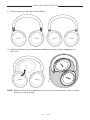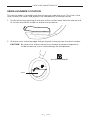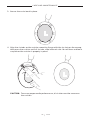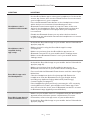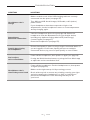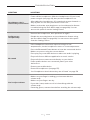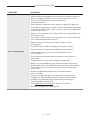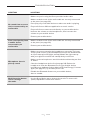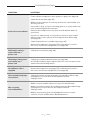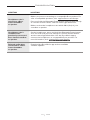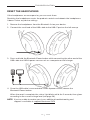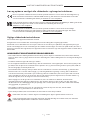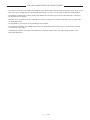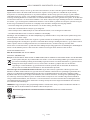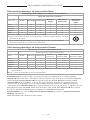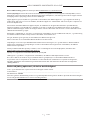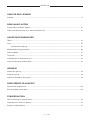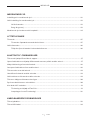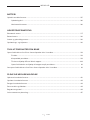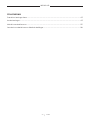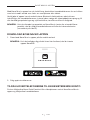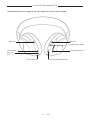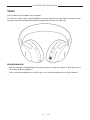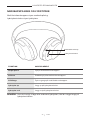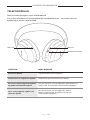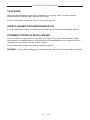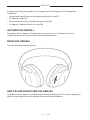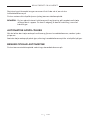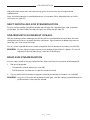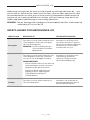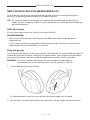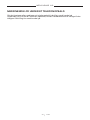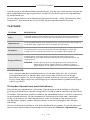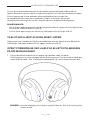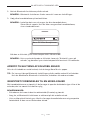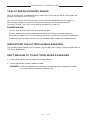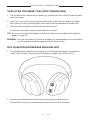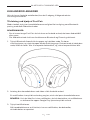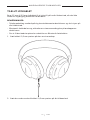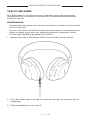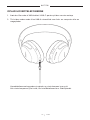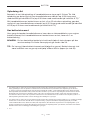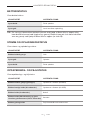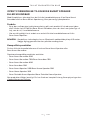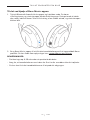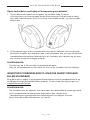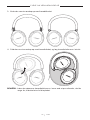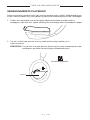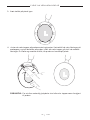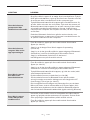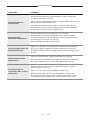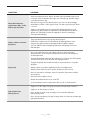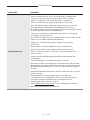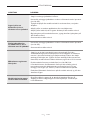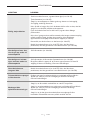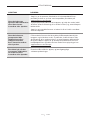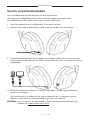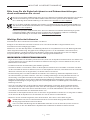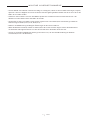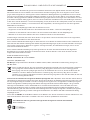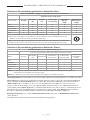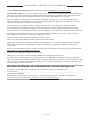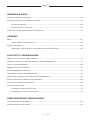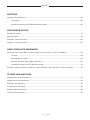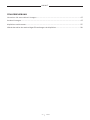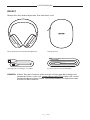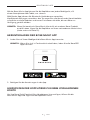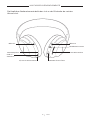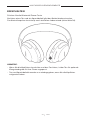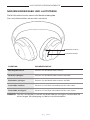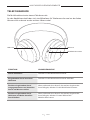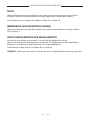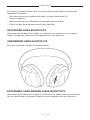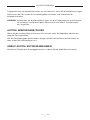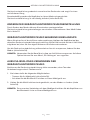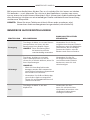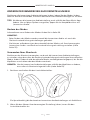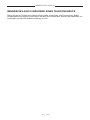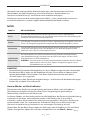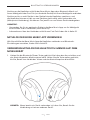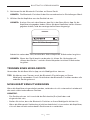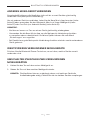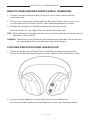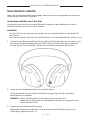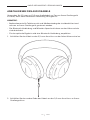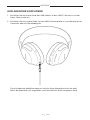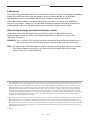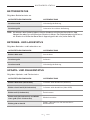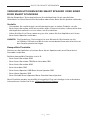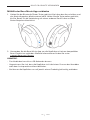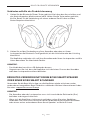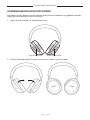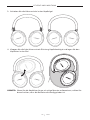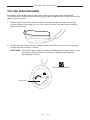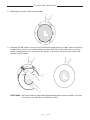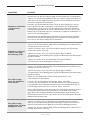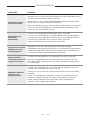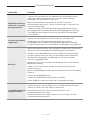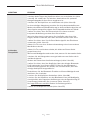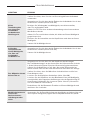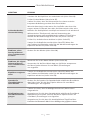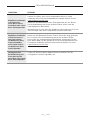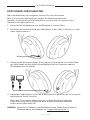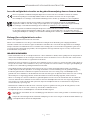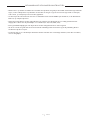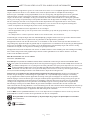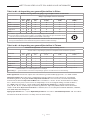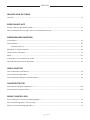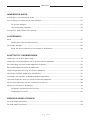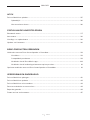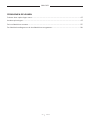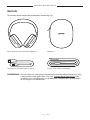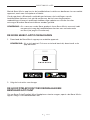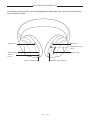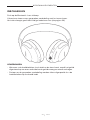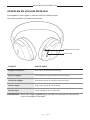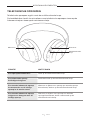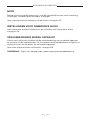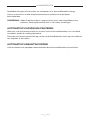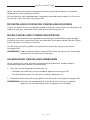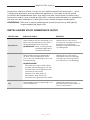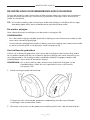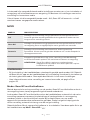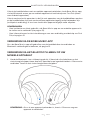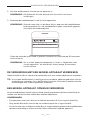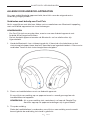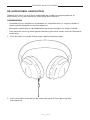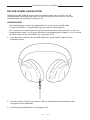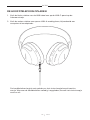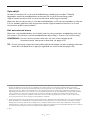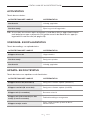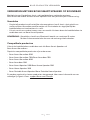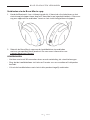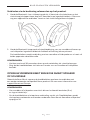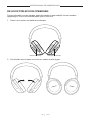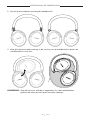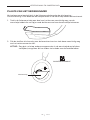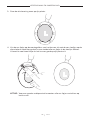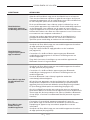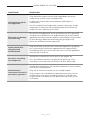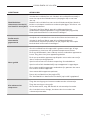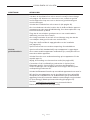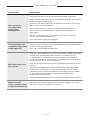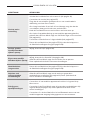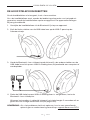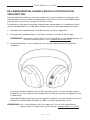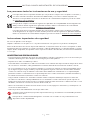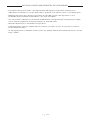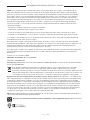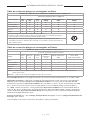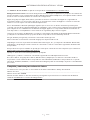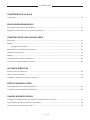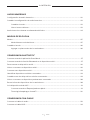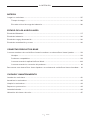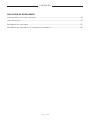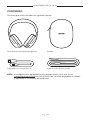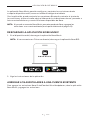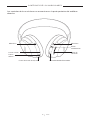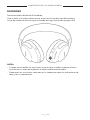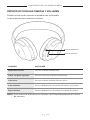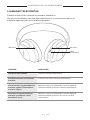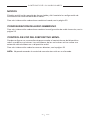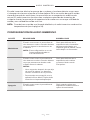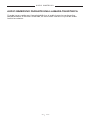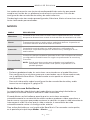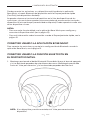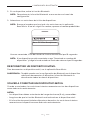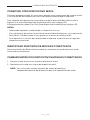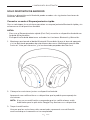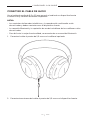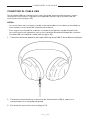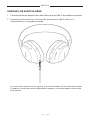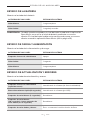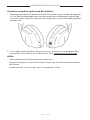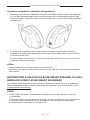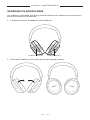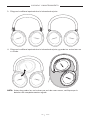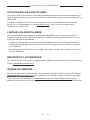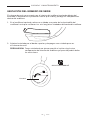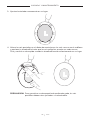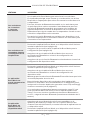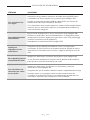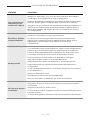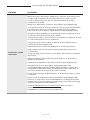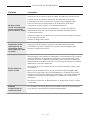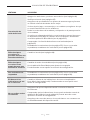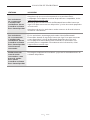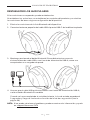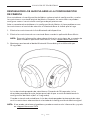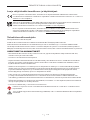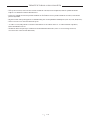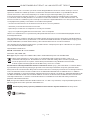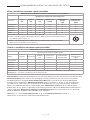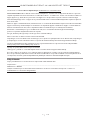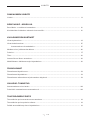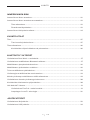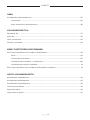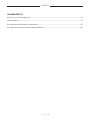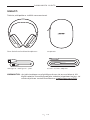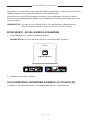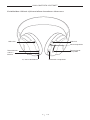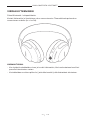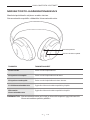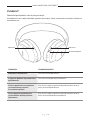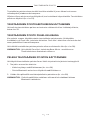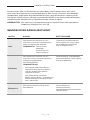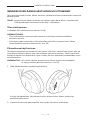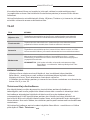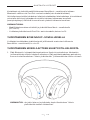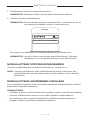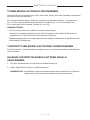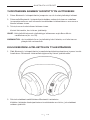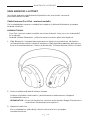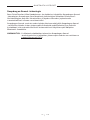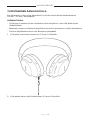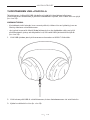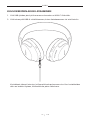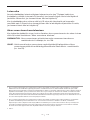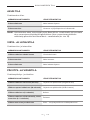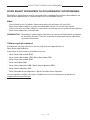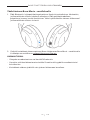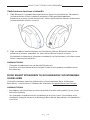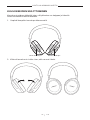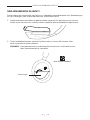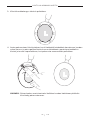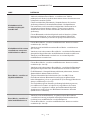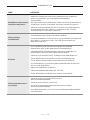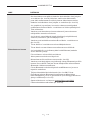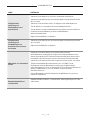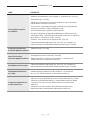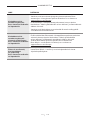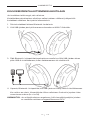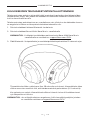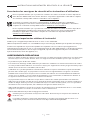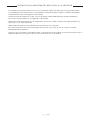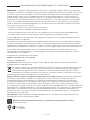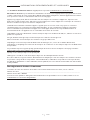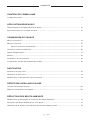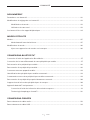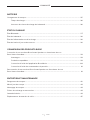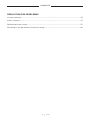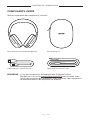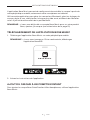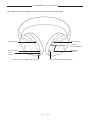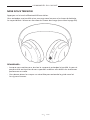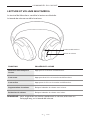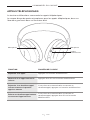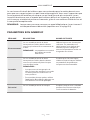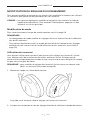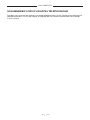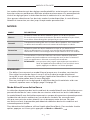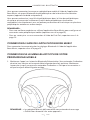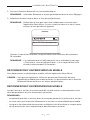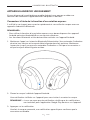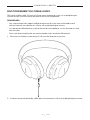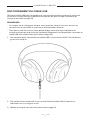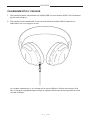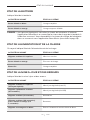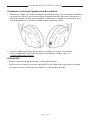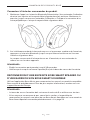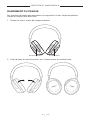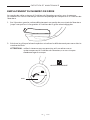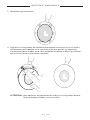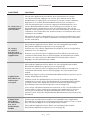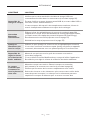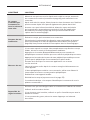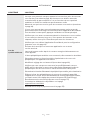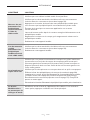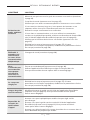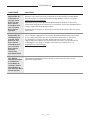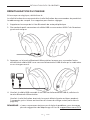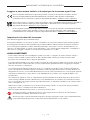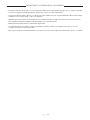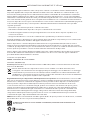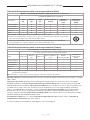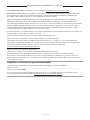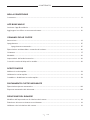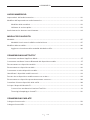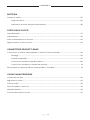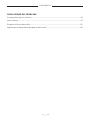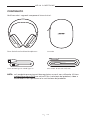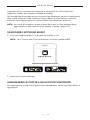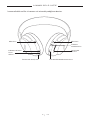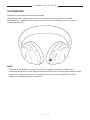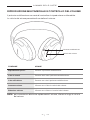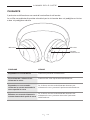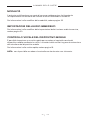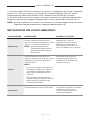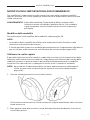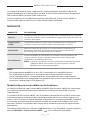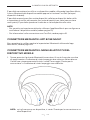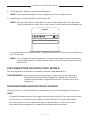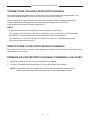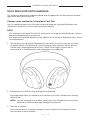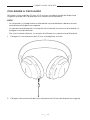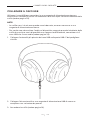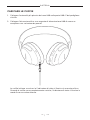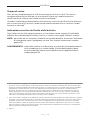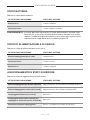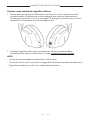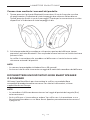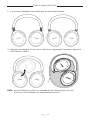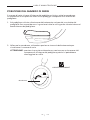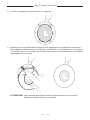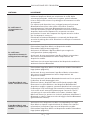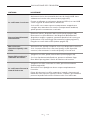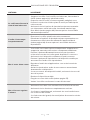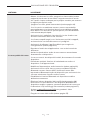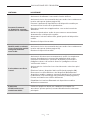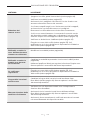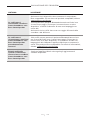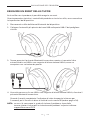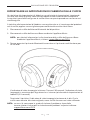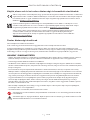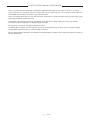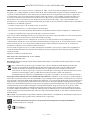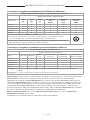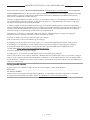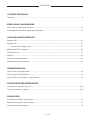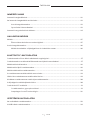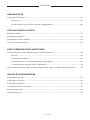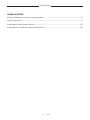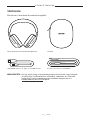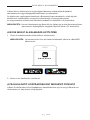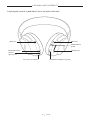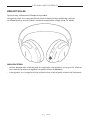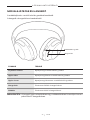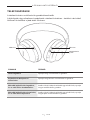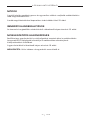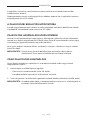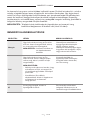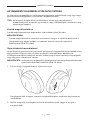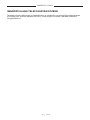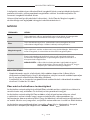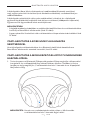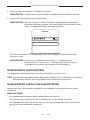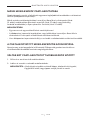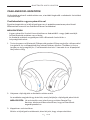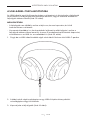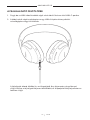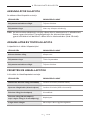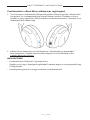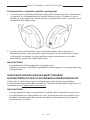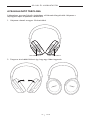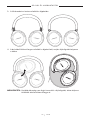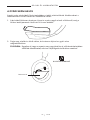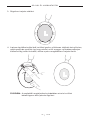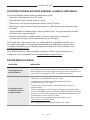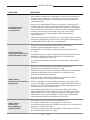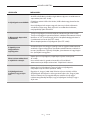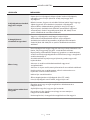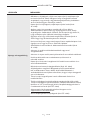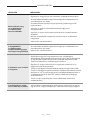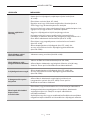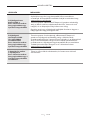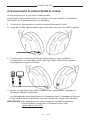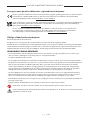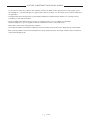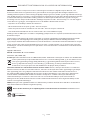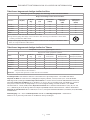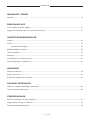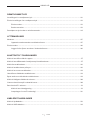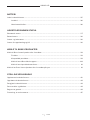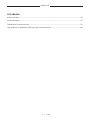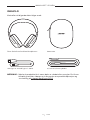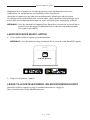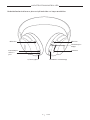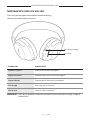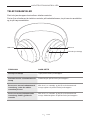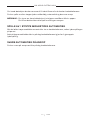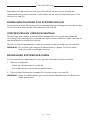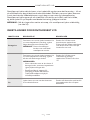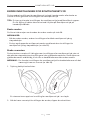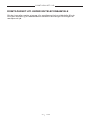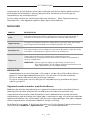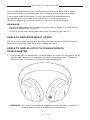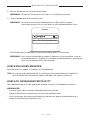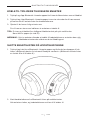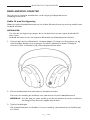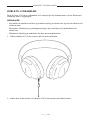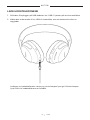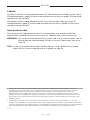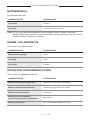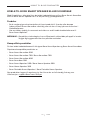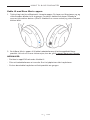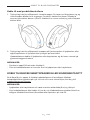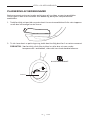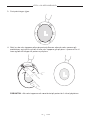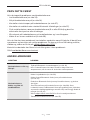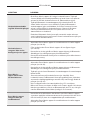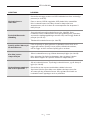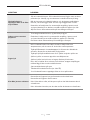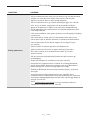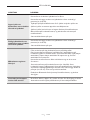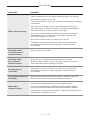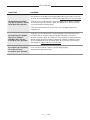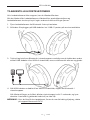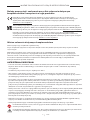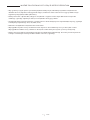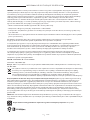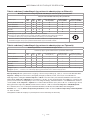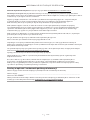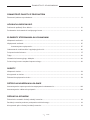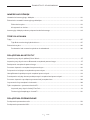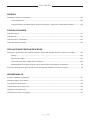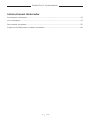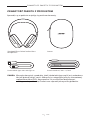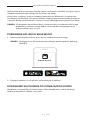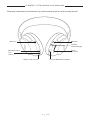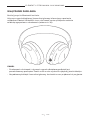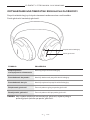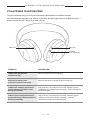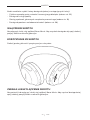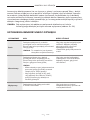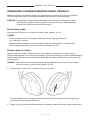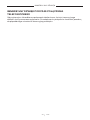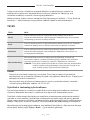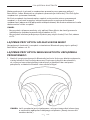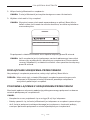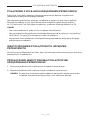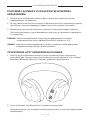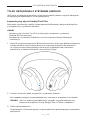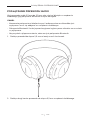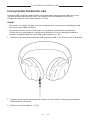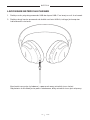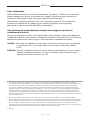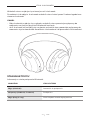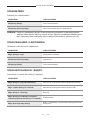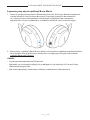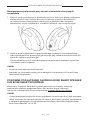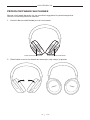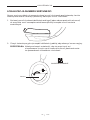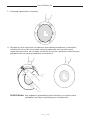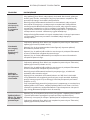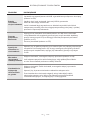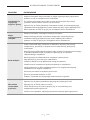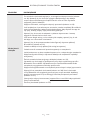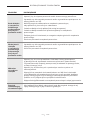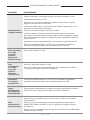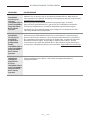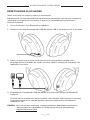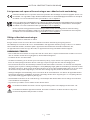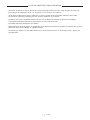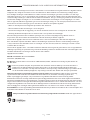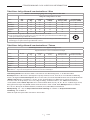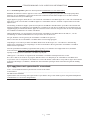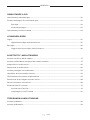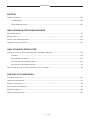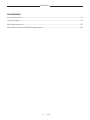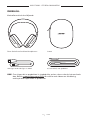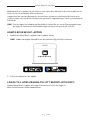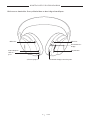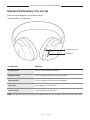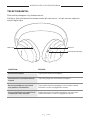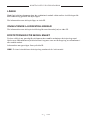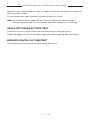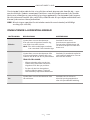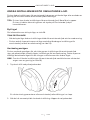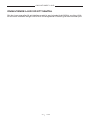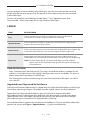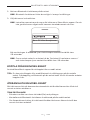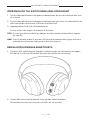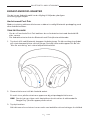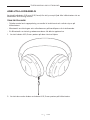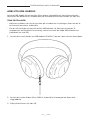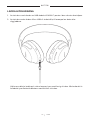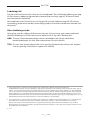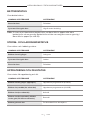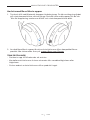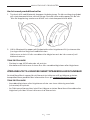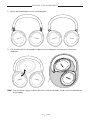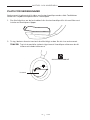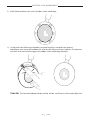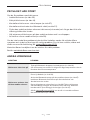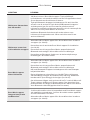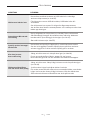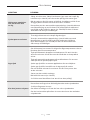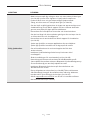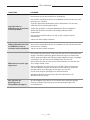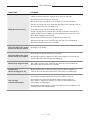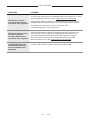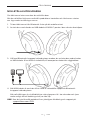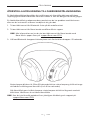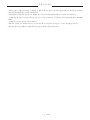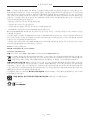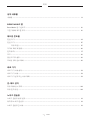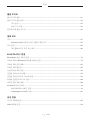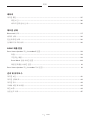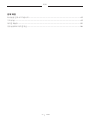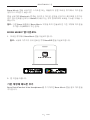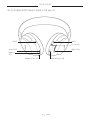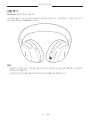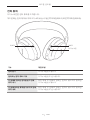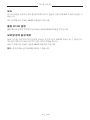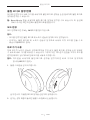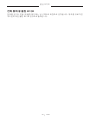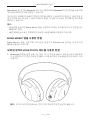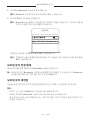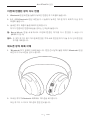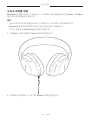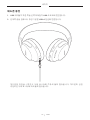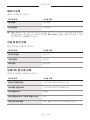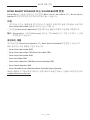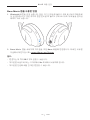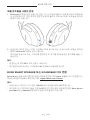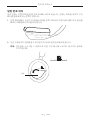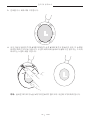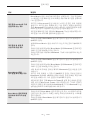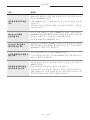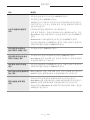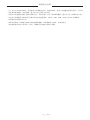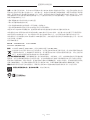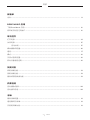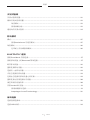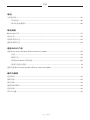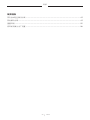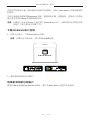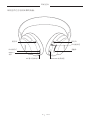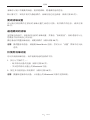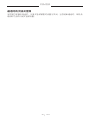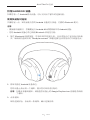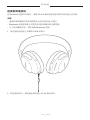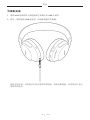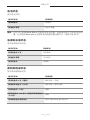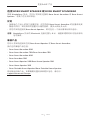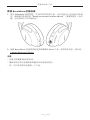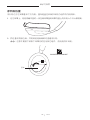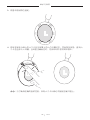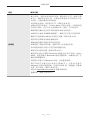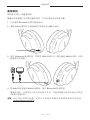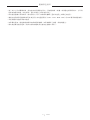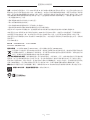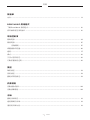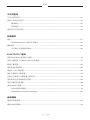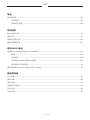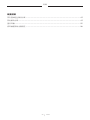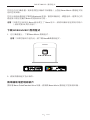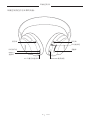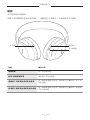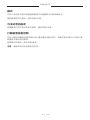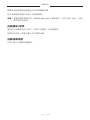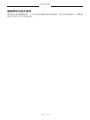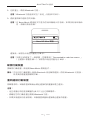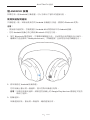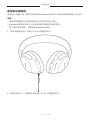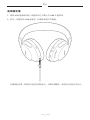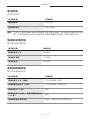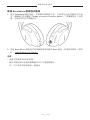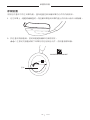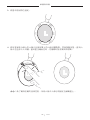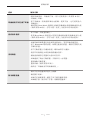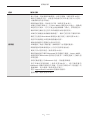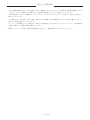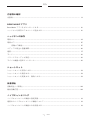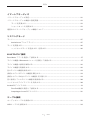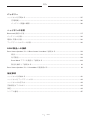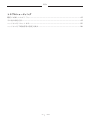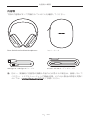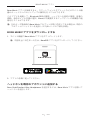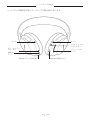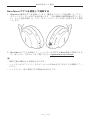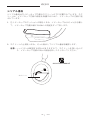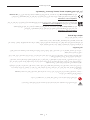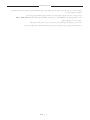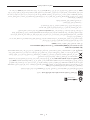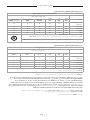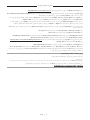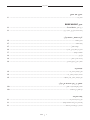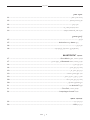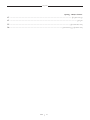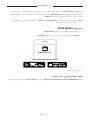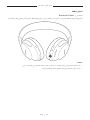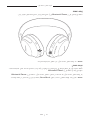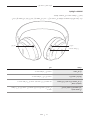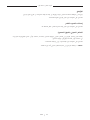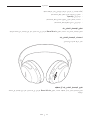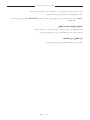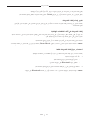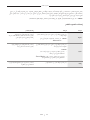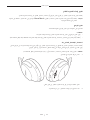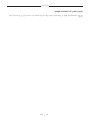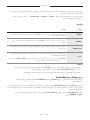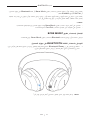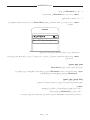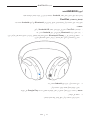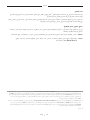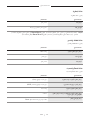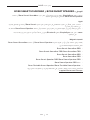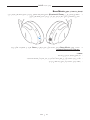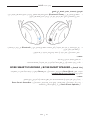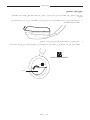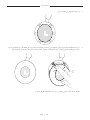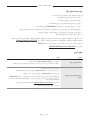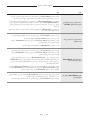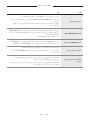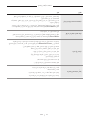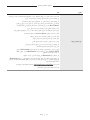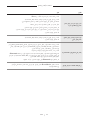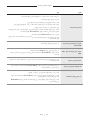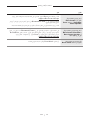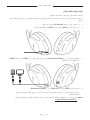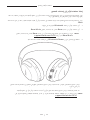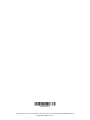Bose QuietComfort Ultra Headphones de handleiding
- Categorie
- Soundbar luidsprekers
- Type
- de handleiding

QUIETCOMFORT ULTRA HEADPHONES
Cue the
music.

2
|
ENG
IMPORTANT SAFETY INSTRUCTIONS
Please read and keep all safety and use instructions.
Bose Corporation hereby declares that this product is in compliance with the essential requirements
and other relevant provisions of Directive 2014/53/EU and all other applicable EU directive
requirements. The complete declaration of conformity can be found at: www.Bose.com/compliancewww.Bose.com/compliance
This product conforms to all applicable Electromagnetic Compatibility Regulations 2016 and all other
applicable UK regulations. The complete declaration of conformity can be found at:
www.Bose.com/compliancewww.Bose.com/compliance
Bose Corporation hereby declares that this product is in compliance with the essential requirements
per Radio Equipment Regulations 2017 and all other applicable UK regulations. The complete
declaration of conformity can be found at: www.Bose.com/compliancewww.Bose.com/compliance
Important Safety Instructions
Do not use this apparatus near water.
Clean only with a dry cloth or water dampened cloth. Do not use cleaning products.
Refer all servicing to qualified personnel. Servicing is required when the apparatus has been damaged in any
way, such as power-supply cord or plug is damaged, liquid has been spilled or objects have fallen into the
apparatus, the apparatus has been exposed to rain or moisture, does not operate normally, or has
been dropped.
WARNINGS/CAUTIONS
• Place your hands around the middle of each earcup when rotating, folding, and placing the headphones in
the case and removing from the case. Keep your fingers away from the hinges to avoid pinching.
• Product is not intended for use by children.
• To avoid hearing damage, do not use your headphones at a high volume. Turn the volume down on your
product before placing the headphones in/on your ears, then turn the volume up gradually until you reach a
comfortable, moderate listening level.
• Use of this product while operating a vehicle is not recommended and may be prohibited by law in some
locations. Use caution and follow applicable laws regarding headphone use while operating a vehicle. Stop
using your headphones immediately if they interfere with your ability to remain aentive or if they interfere
with your ability to hear surrounding sounds, including alarms and warning signals, while operating a vehicle.
• Use caution if using these headphones while performing any activity that requires your aention. Do not use
the headphones when the inability to clearly hear surrounding sounds may present a danger to yourself or
others, for example while riding a bicycle or walking in or near traic, a construction site, railroad, etc.
• Do NOT use the headphones if they emit any loud unusual noise. If this happens, turn the headphones o
and contact Bose customer service.
• Remove product immediately if you notice heat coming from the product.
Contains small parts which may be a choking hazard. Not suitable for children under age 3.
This product contains magnetic material. Consult your physician on whether this might aect your
implantable medical device.

3
|
ENG
IMPORTANT SAFETY INSTRUCTIONS
• To reduce the risk of fire or electrical shock do NOT expose this product to rain, dripping, splashing, or
moisture and do not place liquid filled objects such as vases, on or near the product.
• Keep the product away from fire and heat sources. Do NOT place naked flame sources, such as lighted
candles, on or near the product.
• Use this product only with an agency approved LPS power supply which meets local regulatory requirements
(e.g., UL, CSA, VDE, CCC).
• Do NOT make unauthorized alterations to this product.
• If the baery leaks, do not allow the liquid to come in contact with the skin or eyes. If contact is made, seek
medical advice.
• Do not expose products containing baeries to excessive heat (e.g. from storage in direct sunlight, fire or
the like).

4
|
ENG
REGULATORY AND LEGAL INFORMATION
NOTE: This equipment has been tested and found to comply with the limits for a Class B digital device,
pursuant to Part 15 of the FCC Rules. These limits are designed to provide reasonable protection against
harmful interference in a residential installation. This equipment generates, uses, and can radiate radio
frequency energy and, if not installed and used in accordance with the instructions, may cause harmful
interference to radio communications. However, there is no guarantee that interference will not occur in a
particular installation. If this equipment does cause harmful interference to radio or television reception, which
can be determined by turning the equipment o and on, the user is encouraged to try to correct the
interference by one or more of the following measures:
• Reorient or relocate the receiving product or antenna.
• Increase the separation between the equipment and receiver.
• Connect the equipment into an outlet on a circuit dierent from that to which the receiver is connected.
• Consult the dealer or an experienced radio/TV technician for help.
Changes or modifications not expressly approved by Bose Corporation could void the user’s authority to
operate this equipment.
This device complies with part 15 of the FCC Rules and with ISED Canada license-exempt RSS standard(s).
Operation is subject to the following two conditions: (1) This device may not cause harmful interference, and
(2) this device must accept any interference received, including interference that may cause
undesired operation.
This device complies with FCC and ISED Canada radiation exposure limits set forth for general population.
This transmier must not be co-located or operating in conjunction with any other antenna or transmier.
Meets IMDA Requirements.
FCC ID: A94440108 | IC: 3232A-440108
CAN ICES-3(B)/NMB-3(B)
For Europe: Frequency band of operation 2400 to 2483.5 MHz. | Maximum transmit power less than
20 dBm EIRP.
This symbol means the product must not be discarded as household waste, and should be delivered to
an appropriate collection facility for recycling. Proper disposal and recycling helps protect natural
resources, human health and the environment. For more information on disposal and recycling of this
product, contact your local municipality, disposal service, or the shop where you bought this product.
Low-power Radio-frequency Devices Technical Regulations: Without permission granted by the NCC, any
company, enterprise, or user is not allowed to change frequency, enhance transmiing power or alter original
characteristic as well as performance to a approved low power radio-frequency devices. The low power
radio-frequency devices shall not influence aircraft security and interfere legal communications; If found,
the user shall cease operating immediately until no interference is achieved. The said legal communications
means radio communications is operated in compliance with the Telecommunications Management Act. The
low power radio-frequency devices must be susceptible with the interference from legal communications or
ISM radio wave radiated devices.
DON’T aempt to remove the rechargeable lithium-ion baery from this product. Contact your local Bose
retailer or other qualified professional for removal.
Please dispose of used baeries properly, following local regulations. Do not incinerate.
R-R-Bos-440108

5
|
ENG
REGULATORY AND LEGAL INFORMATION
China Restriction of Hazardous Substances Table
Names and Contents of Toxic or Hazardous Substances or Elements
Toxic or Hazardous Substances and Elements
Part Name Lead
(Pb)
Mercury
(Hg)
Cadmium
(Cd)
Hexavalent
(CR(VI))
Polybrominated
Biphenyl
(PBB)
Polybrominated
diphenylether
(PBDE)
PCBs X O O O O O
Metal Parts X O O O O O
Plastic Parts O O O O O O
Speakers X O O O O O
Cables X O O O O O
This table is prepared in accordance with the provisions of SJ/T 11364.
O: Indicates that this toxic or hazardous substance contained in all of the homogeneous materials for
this part is below the limit requirement of GB/T 26572.
X: Indicates that this toxic or hazardous substance contained in at least one of the homogeneous
materials used for this part is above the limit requirement of GB/T 26572.
Taiwan Restriction of Hazardous Substances Table
Equipment name: Headphones Type designation: 440108
Restricted substances and its chemical symbols
Unit Lead
(Pb)
Mercury
(Hg) Cadmium (Cd)
Hexavalent
chromium
(Cr+6)
Polybrominated
biphenyls (PBB)
Polybrominated
diphenyl ethers
(PBDE)
PCBs - b b b b b
Metal Parts - b b b b b
Plastic Parts b b b b b b
Speakers - b b b b b
Cables - b b b b b
Note 1: “b” indicates that the percentage content of the restricted substance does not exceed the percentage of reference
value of presence.
Note 2: The “−” indicates that the restricted substance corresponds to the exemption.
Date of Manufacture: The eighth digit in the serial number indicates the year of manufacture; “3” is 2013
or 2023.
China Importer: Bose Electronics (Shanghai) Company Limited, Level 6, Tower D, No. 2337 Gudai Rd. Minhang
District, Shanghai 201100 | EU Importer: Bose Products B.V., Gorslaan 60, 1441 RG Purmerend, The Netherlands
| Mexico Importer: Bose de México S. de R.L. de C.V., Avenida Prado Sur #150, Piso 2, Interior 222 y 223, Colonia
Lomas de Chapultepec V Sección, Miguel Hidalgo, Ciudad de México, C.P. 11000 Phone Number: +5255 (5202)
3545 | Taiwan Importer: Bose Limited Taiwan Branch (H.K.), 9F., No.10, Sec. 3, Minsheng E. Road, Zhongshan
Dist. Taipei City 10480, Taiwan Phone Number: +886-2-2514 7676 | UK Importer: Bose Limited, Bose House,
Quayside Chatham Maritime, Chatham, Kent, ME4 4QZ, United Kingdom
Input Rating: 5V p 0.5A | Charging Temperature Range: 32° F to 113° F (0° C to 45° C) |
Discharging Temperature Range: -4° F to 140° F (-20° C to 60° C)
The CMIIT ID is located inside the earcup under the scrim.

6
|
ENG
REGULATORY AND LEGAL INFORMATION
The Bose Terms of Use apply to this product: worldwide.Bose.com/termsofuseworldwide.Bose.com/termsofuse
License Disclosures: To view the license disclosures that apply to the third-party software packages included
as components of the Bose QuietComfort Ultra Headphones, use the Bose Music app. You can access this
information from the Seings menu.
Apple, the Apple logo, iPad, iPhone, and macOS are trademarks of Apple Inc., registered in the U.S. and other
countries. App Store is a service mark of Apple Inc. The trademark “iPhone” is used in Japan with a license from
Aiphone K.K.
Use of the Made for Apple badge means that an accessory has been designed to connect specifically to the
Apple product(s) identified in the badge, and has been certified by the developer to meet Apple performance
standards. Apple is not responsible for the operation of this device or its compliance with safety and
regulatory standards.
The Bluetooth® word mark and logos are registered trademarks owned by Bluetooth SIG, Inc. and any use of
such marks by Bose Corporation is under license.
Google, Android, and Google Play are trademarks of Google LLC.
Miscrosoft Teams is a trademark of the Microsoft group of companies.
Snapdragon Sound is a product of Qualcomm Technologies, Inc. and/or its subsidiaries. Qualcomm,
Snapdragon and Snapdragon Sound are trademarks or registered trademarks of Qualcomm Incorporated.
This product incorporates Spotify software which is subject to third-party licenses found here:
www.spotify.com/connect/third-party-licenseswww.spotify.com/connect/third-party-licenses
Spotify is a registered trademark of Spotify AB.
USB Type-C® and USB-C® are registered trademarks of USB Implementers Forum.
Bose, Bose Music, the Bose Music logo, QuietComfort, and SimpleSync are trademarks of Bose Corporation.
| Bose Corporation Headquarters: 1-877-230-5639 | ©2023 Bose Corporation. No part of this work may be
reproduced, modified, distributed, or otherwise used without prior wrien permission.
Please complete and retain for your records
The serial and model numbers are located inside the earcup under the scrim.
Serial number: ___________________________________________________________________________
Model number: 440108
Please keep your receipt. Now is a good time to register your Bose product. You can easily do this by going to
worldwide.Bose.com/ProductRegistrationworldwide.Bose.com/ProductRegistration

CONTENTS
7
|
ENG
CONTENTS
WHAT’S IN THE BOX
Contents ............................................................................................................................................................................. 11
BOSE MUSIC APP
Download the Bose Music app.................................................................................................................................. 12
Add the headphones to an existing account ...................................................................................................... 12
HEADPHONE CONTROLS
Power on ............................................................................................................................................................................. 14
Power o ............................................................................................................................................................................. 15
Auto-o .................................................................................................................................................................... 15
Media playback and volume ....................................................................................................................................... 16
Phone calls ......................................................................................................................................................................... 17
Modes................................................................................................................................................................................... 18
Immersive audio seings ............................................................................................................................................. 18
Mobile device voice control ........................................................................................................................................ 18
SHORTCUTS
Enable your shortcut ..................................................................................................................................................... 19
Use your shortcut ............................................................................................................................................................ 19
Change or disable your shortcut .............................................................................................................................. 19
ON-HEAD DETECTION
Auto play/pause ............................................................................................................................................................... 20
Auto answer call .............................................................................................................................................................. 20
NOISE CANCELLATION
Change the noise cancellation seing .................................................................................................................. 21
Noise cancellation while on a call ............................................................................................................................ 21
Use noise cancellation only ........................................................................................................................................ 21

8
|
ENG
CONTENTS
IMMERSIVE AUDIO
Immersive audio seings ............................................................................................................................................. 22
Change the immersive audio seing ...................................................................................................................... 23
Change the mode ................................................................................................................................................ 23
Use your shortcut ................................................................................................................................................. 23
Immersive audio while on a phone call .................................................................................................................. 24
LISTENING MODES
Modes................................................................................................................................................................................... 25
Aware mode with ActiveSense ....................................................................................................................... 25
Change the mode ........................................................................................................................................................... 26
Add or remove modes from the headphones .......................................................................................... 26
BLUETOOTH ®CONNECTIONS
Connect using the Bose Music app ........................................................................................................................ 27
Connect using the Bluetooth menu on your mobile device ......................................................................... 27
Disconnect a mobile device ....................................................................................................................................... 28
Reconnect a mobile device ........................................................................................................................................ 28
Connect another mobile device ............................................................................................................................... 29
Identify connected mobile devices ......................................................................................................................... 29
Switch between two connected mobile devices .............................................................................................. 29
Reconnect a previously-connected device ......................................................................................................... 30
Clear the headphone device list ............................................................................................................................... 30
Android™ devices only ................................................................................................................................................. 31
Connect using Fast Pair .................................................................................................................................... 31
Snapdragon Sound™ technology .................................................................................................................. 32
WIRED CONNECTIONS
Connect the audio cable ............................................................................................................................................. 33
Connect the USB cable ................................................................................................................................................ 34

CONTENTS
9
|
ENG
CONTENTS
BATTERY
Charge the headphones ............................................................................................................................................... 35
Charging time ........................................................................................................................................................ 36
Hear the baery level.......................................................................................................................................... 36
HEADPHONE STATUS
Bluetooth status ............................................................................................................................................................. 37
Baery status ................................................................................................................................................................... 38
Power and charging status ........................................................................................................................................ 38
Update and error status .............................................................................................................................................. 38
CONNECT BOSE PRODUCTS
Connect to a Bose Smart Speaker or Soundbar ................................................................................................ 39
Benefits .................................................................................................................................................................... 39
Compatible products .......................................................................................................................................... 39
Connect using the Bose Music app ............................................................................................................. 40
Connect using the product controls ............................................................................................................ 41
Reconnect to a Bose Smart Speaker or Soundbar ........................................................................................... 41
CARE AND MAINTENANCE
Store the headphones .................................................................................................................................................. 42
Update the headphones .............................................................................................................................................. 44
Clean the headphones.................................................................................................................................................. 44
Replacement parts and accessories ...................................................................................................................... 44
Limited warranty .............................................................................................................................................................. 44
Serial number location .................................................................................................................................................. 45

10
|
ENG
CONTENTS
TROUBLESHOOTING
Try these solutions first ................................................................................................................................................. 47
Other solutions................................................................................................................................................................. 47
Reset the headphones .................................................................................................................................................. 55
Restore the headphones to factory seings ....................................................................................................... 56

11
|
ENG
WHAT’S IN THE BOX
CONTENTS
Confirm that the following parts are included:
Bose QuietComfort Ultra Headphones Carry case
USB Type-A to USB Type-C® cable 3.5 mm to 2.5 mm audio cable
NOTE: If any part of your product appears to be missing or damaged, don’t use it.
Visit support.Bose.com/QCUsupport.Bose.com/QCU for troubleshooting articles, videos, and product
repair or replacement.

12
|
ENG
BOSE MUSIC APP
The Bose Music app lets you set up and control the headphones from any mobile
device, such as a smartphone or tablet.
Using the app, you can manage Bluetooth connections, manage headphone
seings, adjust the audio, choose your voice prompt language, and get any future
updates and new features made available by Bose.
NOTE: If you’ve already created a Bose Music account for another Bose product, add
the headphones to your existing account (see the boom of page 12).
DOWNLOAD THE BOSE MUSIC APP
1. On your mobile device, download the Bose Music app.
NOTE: If you’re located in Mainland China, download the Bose8 app.
BOSE MUSIC
2. Follow the app instructions.
ADD THE HEADPHONES TO AN EXISTING ACCOUNT
To add your Bose QuietComfort Ultra Headphones, open the Bose Music app and add
your headphones.

13
|
ENG
HEADPHONE CONTROLS
The headphone controls are located on the back of the right earcup.
Bluetooth/Power buon
Volume strip
Multi-function
buon
Status light
USB-C®
port
2.5 mm audio port
Microphone
Microphone

14
|
ENG
HEADPHONE CONTROLS
POWER ON
Press the Bluetooth/Power buon.
You hear a tone, and a voice prompt announces the baery level. The status light
glows according to the current charge level (see page 38).
NOTES:
• When you power on the headphones and hear the tone, the audio is personalized to
your ears for the best audio performance.
• The headphones must be on your head for the tone and voice prompt to play.

15
|
ENG
HEADPHONE CONTROLS
POWER OFF
Press and hold the Bluetooth/Power buon until you hear a tone and the status light
blinks white twice.
NOTE: When the headphones are powered o, noise cancellation is disabled.
Auto-off
The headphones conserve the baery and go to sleep when you remove them from
your head and they aren’t in use for 10 minutes. To wake the headphones, place
them on your head or press the Bluetooth/Power buon.
The headphones power o after 24 hours of inactivity. To power on the headphones,
press the Bluetooth/Power buon.
NOTE: To change the auto-o seing, use the Bose Music app. You can access this
option from the Seings menu.

16
|
ENG
HEADPHONE CONTROLS
MEDIA PLAYBACK AND VOLUME
The Multi-function buon controls media playback.
The volume strip controls the volume.
Multi-function buon
Volume strip
FUNCTION WHAT TO DO
Play/Pause Press the Multi-function buon.
Skip forward Double-press the Multi-function buon.
Skip backward Triple-press the Multi-function buon.
Volume up Swipe up on the volume strip.
Volume down Swipe down on the volume strip.
NOTE: To quickly increase or decrease the volume, use a long swipe on the
volume strip.

17
|
ENG
HEADPHONE CONTROLS
PHONE CALLS
The Multi-function buon controls phone calls.
There are four microphones for phone calls on the headphones — two on the left
earcup and two on the right earcup.
Microphone
Multi-function
buon
Microphone
FUNCTION WHAT TO DO
Answer a call Press the Multi-function buon.
End/Decline an incoming call Double-press the Multi-function buon.
Answer a second incoming call
and put the current call on hold While on a call and a second incoming call is ringing,
press the Multi-function buon.
Decline a second incoming call
and stay on current call While on a call and a second incoming call is ringing,
double-press the Multi-function buon.

18
|
ENG
MODES
The Multi-function buon allows you to quickly and easily switch between noise
cancellation seings by changing the mode.
For information about changing the mode, see page 25.
IMMERSIVE AUDIO SETTINGS
For information about changing the immersive audio seing, see page 23.
MOBILE DEVICE VOICE CONTROL
You can set a shortcut to access your mobile device voice control using the
headphones. The microphones on the headphones act as an extension of the
microphone on your mobile device.
For information about shortcuts, see page 19.
NOTE: You can’t access voice control while on a call.
HEADPHONE CONTROLS

19
|
ENG
SHORTCUTS
A shortcut enables you to quickly and easily access one of the following functions:
• Cycle through immersive audio seings (see page 22)
• Access Spotify
• Use your mobile device voice control (see page 18)
• Access baery level (see page 36)
ENABLE YOUR SHORTCUT
To enable your shortcut, use the Bose Music app. To access this option, tap Shortcut
on the main screen.
USE YOUR SHORTCUT
Touch and hold the volume strip.
CHANGE OR DISABLE YOUR SHORTCUT
To change or disable your shortcut, use the Bose Music app. To access this option, tap
Shortcut on the main screen.

20
|
ENG
ON-HEAD DETECTION
On-head detection uses sensors to identify when you’re wearing the headphones.
You can automatically play/pause audio and answer phone calls.
NOTE: To manage on-head detection features, use the Bose Music app. You can
access this option from the Seings menu.
AUTO PLAY/PAUSE
When you lift the right earcup o your ear or remove the headphones, audio pauses.
To resume audio, replace the right earcup or put on the headphones.
AUTO ANSWER CALL
You can answer phone calls by puing on the headphones.

21
|
ENG
NOISE CANCELLATION
Noise cancellation reduces unwanted noise, providing a clearer, more lifelike
audio performance.
By default, the headphones power on in Quiet mode. Noise cancellation is fully
enabled (see page 25).
CHANGE THE NOISE CANCELLATION SETTING
You can switch between preset noise cancellation seings by changing the mode. For
information about modes, see page 25.
NOISE CANCELLATION WHILE ON A CALL
When you make or receive a call, the headphones remain at the current noise
cancellation seing and self voice is activated. Self voice helps you hear yourself
speak more naturally.
To adjust noise cancellation while on a call, change the mode (see page 26).
NOTE: To adjust self voice, use the Bose Music app. You can access this option from
the Seings menu.
USE NOISE CANCELLATION ONLY
You can use noise cancellation only, without audio or interruptions from phone calls.
1. Do one of the following:
• Disconnect your mobile device (see page 28).
• Turn the Bluetooth feature o on your mobile device.
2. Press and hold the Multi-function buon to change the mode (see page 26).
NOTE: To reconnect your mobile device, select the headphones from the Bluetooth
list on your device.

22
|
ENG
IMMERSIVE AUDIO
Immersive audio takes what you’re hearing out of your head and places it in front of
you—like you’re always in the acoustic sweet spot. It feels like the sound is coming
from outside the headphones, resulting in a more natural listening experience.
Immersive audio works on any streaming content from any source, taking it to new
heights with beer sound clarity and richer sound quality.
NOTE: When you make or receive a phone call, immersive audio is temporarily set
to O (see page 24).
IMMERSIVE AUDIO SETTINGS
SETTING DESCRIPTION WHEN TO USE
Motion
Audio sounds like it's coming from two
stereo speakers in front of you that
follow the movements of your head.
NOTE: This seing is used by default
in Immersion mode.
Use for the most consistent
experience. Best for when you’re
doing activities that require you
to frequently turn your head or
look down.
Still
Audio sounds like it's coming from two
stereo speakers in front of you that
stay where they are when you move
your head.
NOTES:
• A few seconds after you stop moving
your head, the speakers recenter on
your position.
• To access this option, use the Bose
Music app. Tap Immersive Audio on
the main screen.
Use for the most realistic and
powerful experience. Best for
when you’re stationary.
Off Audio sounds like it's coming from
your headphones. Use when you want a classic
listening experience or want to
conserve baery life.

23
|
ENG
IMMERSIVE AUDIO
CHANGE THE IMMERSIVE AUDIO SETTING
You can change the immersive audio seing by changing the mode or using a
shortcut to cycle through immersive audio seings.
TIP: You can also change the immersive audio seing using the Bose Music app. To
access this option, tap Immersive Audio on the main screen.
Change the mode
For information about changing the mode, see page 26.
NOTES:
• Changing the mode changes both the immersive audio and noise
cancellation seings.
• You can also create a custom mode with your preferred immersive audio and noise
cancellation seing (see page 25).
Use your shortcut
You can use your shortcut to cycle through immersive audio seings without
aecting your current mode’s noise cancellation seing. This temporarily customizes
the current mode until you power the headphones o or change the mode.
NOTE: To change the immersive audio seing using the headphones, it must be set
as a shortcut (see page 19).
1. Touch and hold the volume strip.
A voice prompt announces each immersive audio seing in a loop.
2. When you hear the name of your preferred seing, release the volume strip.

IMMERSIVE AUDIO
24
|
ENG
IMMERSIVE AUDIO
IMMERSIVE AUDIO WHILE ON A PHONE CALL
When you make or receive a phone call, immersive audio is temporarily set to O.
When you end the call, the headphones return to the previous immersive
audio seing.

25
|
ENG
LISTENING MODES
Listening modes are preset audio seings that you can switch between based on
your listening preferences and environment. They consist of noise cancellation and
immersive audio seings.
You can choose between three pre-configured modes — Quiet, Aware, or Immersion
— or create up to seven of your own custom modes.
MODES
MODE DESCRIPTION
Quiet Full noise cancellation with Bose-optimized stereo audio. Allows you to
block out distractions using the highest level of noise cancellation.
Aware Full transparency with Bose-optimized stereo audio. Allows you to hear
your surroundings while enjoying your audio in stereo.
Immersion Full noise cancellation with immersive audio set to Motion. Allows you to
block out distractions and immerse yourself in lifelike audio.
Custom
Custom noise control (noise cancellation or wind block) and immersive
audio seings based on your listening preferences and environment.
NOTE: You can create up to seven custom modes using the Bose Music
app. To access this option, tap Modes on the main screen.
NOTES:
• By default, the headphones power on in Quiet mode. To set the headphones to
power on with the last mode used, use the Bose Music app. You can access this
option from the Seings menu.
• For information about noise cancellation and immersive audio seings, see page
21 and page 22.
Aware mode with ActiveSense
The dynamic noise cancellation of Aware mode with ActiveSense technology allows
you to hear your surroundings while reducing unwanted noise.
Aware mode with ActiveSense allows the headphones to automatically increase noise
cancellation when sudden or loud noises occur near you, so you can maintain
awareness without intermient noise interrupting your audio. Once the noise stops,
noise cancellation automatically returns the previous seing.
To enable ActiveSense, use the Bose Music app. To access this option, on the main
screen, tap Modes > Aware > .

26
|
ENG
LISTENING MODES
CHANGE THE MODE
NOTE: To access a mode on the headphones, it must be set as a favorite in the Bose
Music app. To set your favorite modes, tap Modes on the main screen.
1. To cycle through modes, press and hold the Multi-function buon.
A voice prompt announces each mode in a loop.
2. When you hear the name of your preferred mode, release the
Multi-function buon.
TIP: You can also change the mode using the Bose Music app. To access this option,
tap Modes on the main screen.
Add or remove modes from the headphones
To access modes on the headphones, they must be set as favorites in the Bose Music
app. By default, Quiet, Aware, and Immersion modes are set as favorites.
To add or remove modes from the headphones, tap Modes on the main screen and
customize which modes are set as your favorites.

27
|
ENG
BLUETOOTH CONNECTIONS
You can connect the headphones to your mobile device using the Bose Music app,
the Bluetooth menu on your mobile device, or Fast Pair (Android devices only).
You can store up to eight devices in the headphone device list, and the headphones
can be actively connected to up to two devices at a time (multi-point connection).
You can play audio from only one device at a time.
NOTES:
• For the best experience, use the Bose Music app to set up and connect your mobile
device (see page 12).
• For information about connecting using Fast Pair, see page 31.
CONNECT USING THE BOSE MUSIC APP
To connect the headphones and manage Bluetooth seings using the Bose Music
app, see page 12.
CONNECT USING THE BLUETOOTH MENU ON YOUR
MOBILE DEVICE
1. Press and hold the Bluetooth/Power buon. You hear the power o tone and the
status light blinks white twice. Continue holding until you hear “Ready to connect”
and the status light blinks blue.
NOTE: If a device is already connected, you hear “Ready to connect
another device.”

28
|
ENG
BLUETOOTH CONNECTIONS
2. On your device, enable the Bluetooth feature.
NOTE: The Bluetooth feature is usually found in the Seings menu.
3. Select your headphones from the device list.
NOTE: Look for the name you entered for your headphones in the Bose Music
app. If you didn’t name your headphones, the default name appears.
Bose QC Ultra Headphones
Once connected, the status light glows solid blue for 10 seconds.
NOTE: If a device is already connected, you hear “Connected to <device name>”
and then the status light glows solid blue for 10 seconds.
DISCONNECT A MOBILE DEVICE
To disconnect a mobile device, use the Bose Music app.
TIP: You can also use Bluetooth seings on your mobile device to disconnect.
Disabling the Bluetooth feature disconnects all other devices.
RECONNECT A MOBILE DEVICE
When powered on, the headphones try to reconnect with the two most
recently-connected devices.
NOTES:
• The devices must be within range (30 ft or 9 m) and powered on.
• Make sure the Bluetooth feature is enabled on your mobile device.
• If the multi-point connection feature is disabled, the headphones try to reconnect
with the most recently-connected device.

29
|
ENG
BLUETOOTH CONNECTIONS
CONNECT ANOTHER MOBILE DEVICE
By default, the headphones can be actively connected to up to two devices at a time
(multi-point connection).
To connect another device, connect using the Bose Music app (see page 12), the
Bluetooth menu on your mobile device (see page 27), or Fast Pair (Android devices
only) (see page 31).
NOTES:
• You can only play audio from one device at a time.
• To manage or disable the multi-point connection feature, use the Bose Music app.
You can access this option from the Seings menu.
• Disabling the multi-point connection feature disconnects the second
connected device.
IDENTIFY CONNECTED MOBILE DEVICES
Press the Bluetooth/Power buon and release to hear which devices are
currently connected.
SWITCH BETWEEN TWO CONNECTED MOBILE DEVICES
1. Pause audio on your first mobile device.
2. Play audio on your second mobile device.
NOTE: Your headphones receive phone calls from both devices, regardless of
which device is playing audio.

30
|
ENG
BLUETOOTH CONNECTIONS
RECONNECT A PREVIOUSLY-CONNECTED DEVICE
1. Press the Bluetooth/Power buon and release to hear which devices
are connected.
2. Within 2 seconds, press the Bluetooth/Power buon and release again to hear the
name of the next device in the headphone device list.
3. Repeat until you hear the correct device name.
You hear a tone that indicates when the device is connected.
TIP: You can also reconnect a previously-connected device using the Bose Music app
(see page 12).
NOTE: If two devices are already connected to the headphones, the
newly-connected device replaces the older of the two connections.
CLEAR THE HEADPHONE DEVICE LIST
1. Press and hold the Bluetooth/Power buon and Multi-function buon until you
hear “Bluetooth device list cleared. Ready to connect.”
2. Delete your headphones from the Bluetooth list on your mobile device.
All devices are cleared, and the headphones are ready to connect.

31
|
ENG
BLUETOOTH CONNECTIONS
ANDROID DEVICES ONLY
If you have an Android mobile device, you can access the following additional
connection features.
Connect using Fast Pair
In one tap, the headphones enable quick, eortless Bluetooth pairing with your
Android devices.
NOTES:
• To use Fast Pair, you need an Android device running Android 6.0 or higher.
• Your Android device must have the Bluetooth and Location features enabled.
1. Press and hold the Bluetooth/Power buon. You hear the power o tone and the
status light blinks white twice. Continue holding until you hear “Ready to connect”
and the status light blinks blue.
2. Place your headphones next to your Android device.
A notification displays on your device prompting you to pair the headphones.
NOTE: If you don’t see a notification, check that notifications are enabled for the
Google Play Services app on your device.
3. Tap the notification.
Once the headphones are connected, a notification appears confirming that the
connection is complete.

32
|
ENG
BLUETOOTH CONNECTIONS
Snapdragon Sound technology
Bose QuietComfort Ultra Headphones feature Snapdragon Sound technology.
Snapdragon Sound optimizes Qualcomm® audio technologies across connected
devices to ensure the best sound quality, connection stability, and latency for your
streaming audio.
To experience Snapdragon Sound, you need a Snapdragon Sound-certified device,
such as a compatible Android mobile device. Once you connect the headphones, your
device will automatically stream audio using the aptX Adaptive Bluetooth codec.
NOTE: To see which Snapdragon Sound features the headphones support and check
if your device is compatible, visit: support.Bose.com/QCUsupport.Bose.com/QCU

33
|
ENG
WIRED CONNECTIONS
CONNECT THE AUDIO CABLE
Use the 2.5 mm to 3.5 mm audio cable to listen to audio from your source device
when a Bluetooth connection isn’t available.
NOTES:
• Phone calls and media playback controls are disabled and must be controlled on
your source device.
• Bluetooth connection and microphone voice pick-up on the earcups are disabled.
• For the best experience, a Bluetooth connection is recommended.
1. Connect the cable to the 2.5 mm port on the left earcup.
2. Connect the other end of the cable to the 3.5 mm port on your source device.

34
|
ENG
WIRED CONNECTIONS
CONNECT THE USB CABLE
Use the USB cable to connect to an external power source and continue using the
headphones if the baery is depleted or to charge the headphone baery
(see page 35).
NOTES:
• The headphones won’t charge when they are on your head, powered on, and
connected to an external power source.
• To continue listening to audio on your source device when the headphone baery
is depleted and a Bluetooth connection isn’t available, connect both the USB cable
and the audio cable (see page 33).
1. Connect the small end of the USB cable to the USB-C port on the left earcup.
2. Connect the other end to a USB-A power source such as a computer or
wall charger.
3. Power on the headphones (see page 14).

BATTERY
35
|
ENG
BATTERY
CHARGE THE HEADPHONES
1. Connect the small end of the USB cable to the USB-C port on the left earcup.
2. Connect the other end to a USB-A power source such as a computer or
wall charger.
The headphones begin charging, and the status light glows solid amber. When the
headphones are fully charged, the status light glows solid white.

36
|
ENG
BATTERY
Charging time
Allow up to 3 hours to fully charge the headphones.1 A full charge powers the
headphones for up to 24 hours with immersive audio set to O (up to 18 hours with
immersive audio set to On).2
When the headphone baery level is low, a 15-minute charge powers the headphones
for up to 2.5 hours with immersive audio set to O (up to 2 hours with immersive
audio set to On).3
Hear the battery level
Each time you power on the headphones, a voice prompt announces the baery level.
When the headphone baery is low, you hear “Baery low.”
NOTE: To visually check the baery, see the status light l ocated on the left earcup.
For more information, see page 38.
TIP: You can also hear the baery level using a shortcut. The baery level must be set
as a shortcut using the Bose Music app (see page 19).
1 Testing conducted by Bose in June 2023 using production-representative Bose QuietComfort Ultra Headphones. Quick
charge testing consisted of charging headphones with baery depleted (to the point of no audio playback) for 15 minutes,
then resuming audio playback with volume set to playback loudness of 75dBSPL, 3-band EQ set to zero, in Quiet Mode
(full noise cancellation) with Immersive Audio switched o, resulting in up to 2.5 hours playback time before baery
depletion. With Immersive Audio on, playback time was up to 2 hours before baery depletion. Time to achieve fully charged
headphones was determined by charging headphones with baery depleted (to the point of no audio playback) to 100%
baery charge. Baery life varies based on seings and usage.
2 Testing conducted by Bose in June 2023 using production-representative Bose QuietComfort Ultra Headphones and a variety
of music tracks using A2DP Bluetooth audio streaming. Volume set to playback loudness of 75dBSPL, 3-band EQ set to zero,
in Quiet Mode (full noise cancellation). With Immersive Audio o, playback time was up to 24 hours before baery depletion.
With Immersive Audio on, playback time was up to 18 hours before baery depletion. Baery life varies based on seings
and usage.
3 See 1.

BATTERY
37
|
ENG
HEADPHONE STATUS
The status light is located on the left earcup.
When you place the headphones on your head or remove the headphones, the status
light glows according to headphone status for 5 seconds.
NOTES:
• When the headphones are on your head, the status light remains o until you press
the Bluetooth/Power buon.
• When the headphones aren’t on your head, the status light remains o until you
use the headphone controls or move the headphones.
BLUETOOTH STATUS
Shows the Bluetooth connection status.
LIGHT ACTIVITY SYSTEM STATE
Blinking blue Ready to connect
Solid blue (5 seconds) Connected
Blinks white 2 times Device list cleared

38
|
ENG
HEADPHONE STATUS
BATTERY STATUS
Shows the baery status.
LIGHT ACTIVITY SYSTEM STATE
Solid white Full charge
Solid amber Low to medium charge
TIP: You can also check the baery level using the Bose Music app or hear the
baery level using a shortcut. The baery level must be set as a shortcut using
the Bose Music app (see page 19).
POWER AND CHARGING STATUS
Shows the power and charging status.
LIGHT ACTIVITY SYSTEM STATE
Blinks white 2 times Power o
Solid amber Charging
Solid white Full charge
UPDATE AND ERROR STATUS
Shows the update and error status.
LIGHT ACTIVITY SYSTEM STATE
Blinks white 3 times (repeated) Updating software (wirelessly)
Fast blinking white (10 seconds) Updating software (via USB)
Blinks white (3 seconds) Reset
Blinks white (30 seconds), then blinks
amber (2 to 3 seconds) Restore
Blinking amber and white Error - contact Bose customer service

BATTERY
39
|
ENG
CONNECT BOSE PRODUCTS
CONNECT TO A BOSE SMART SPEAKER OR SOUNDBAR
Using SimpleSync technology, you can connect the headphones to a Bose Smart
Soundbar or Bose Smart Speaker for a personal listening experience.
Benefits
• Use independent volume controls on each product to lower or mute your Bose
Smart Soundbar while keeping the headphones as loud as you like.
• Hear your music clearly from the next room by connecting the headphones to your
Bose Smart Speaker.
NOTE: SimpleSync technology has a Bluetooth range of up to 30 ft (9 m). Walls and
construction materials can aect reception.
Compatible products
You can connect the headphones to any Bose Smart Speaker or
Bose Smart Soundbar.
Popular compatible products include:
• Bose Smart Soundbar 900
• Bose Smart Soundbar 700/Bose Soundbar 700
• Bose Smart Soundbar 600
• Bose Soundbar 500
• Bose Smart Speaker 500/Bose Home Speaker 500
• Bose Home Speaker 300
• Bose Portable Smart Speaker/Bose Portable Home Speaker
New products are added periodically. For a complete list and more information, visit:
support.Bose.com/Groupssupport.Bose.com/Groups

40
|
ENG
CONNECT BOSE PRODUCTS
Connect using the Bose Music app
1. Press and hold the Bluetooth/Power buon. You hear the power o tone and the
status light blinks white twice. Continue holding until you hear “Ready to connect
another device” and the status light blinks blue.
2. Use the Bose Music app to connect the headphones to a compatible Bose
product. For more information, visit: support.Bose.com/Groupssupport.Bose.com/Groups
NOTES:
• It could take up to 30 seconds to connect.
• Make sure that the headphones are within 30 ft (9 m) of your soundbar or speaker.
• You can connect the headphones to only one product at a time.

BATTERY
41
|
ENG
CONNECT BOSE PRODUCTS
Connect using the product controls
1. Press and hold the Bluetooth/Power buon. You hear the power o tone and the
status light blinks white twice. Continue holding until you hear “Ready to connect
another device” and the status light blinks blue.
2. On your soundbar remote or the top of your speaker, press and hold the Bluetooth
buon until the light bar or light ring pulses blue.
The headphones connect to your soundbar or speaker, and you hear the same
audio through both devices.
NOTES:
• It could take up to 30 seconds to connect.
• Make sure that the headphones are within 30 ft (9 m) of your soundbar or speaker.
RECONNECT TO A BOSE SMART SPEAKER
OR SOUNDBAR
Use the Bose Music app to reconnect the headphones to a previously-connected
compatible Bose product. For more information, visit: support.Bose.com/Groupssupport.Bose.com/Groups
NOTES:
• Your soundbar or speaker must be within range (30 ft or 9 m) and powered on.
• If the headphones don’t reconnect, see “Headphones don’t reconnect to a
previously-connected Bose Smart Soundbar or Speaker” on page 54.

42
|
ENG
CARE AND MAINTENANCE
STORE THE HEADPHONES
The earcups rotate for easy, convenient storage. Place the headphones flat into
the case.
1. Place your hands around each earcup.
Left earcup Right earcup
2. Rotate both earcups inward so they lay flat.

43
|
ENG
CARE AND MAINTENANCE
3. Slide the earcups up into the headband.
4. Fold the left earcup up toward the headband and place the headphones in
the case.
NOTE: Before storing the headphones for more than a few months, make sure the
baery is fully charged.

44
|
ENG
CARE AND MAINTENANCE
UPDATE THE HEADPHONES
The headphones begin updating automatically when connected to the Bose Music
app and an update is available. Follow the app instructions.
You can also update the headphones using the Bose updater website. On your
computer, visit: btu.Bose.combtu.Bose.com and follow the on-screen instructions.
CLEAN THE HEADPHONES
The headphones may require periodic cleaning. If the headband or other exterior
surfaces need to be cleaned, gently wipe with a slightly damp cloth.
• Use only a water dampened cloth. Don’t use cleaning products. Don’t allow any
moisture to enter the headphones through the ports or earcups.
• Don’t force any dirt or debris into the ports. Don’t blow air into or vacuum the ports
or the interior of the earcups.
REPLACEMENT PARTS AND ACCESSORIES
Replacement parts and accessories can be ordered through Bose customer service.
Visit: support.Bose.com/QCUsupport.Bose.com/QCU
LIMITED WARRANTY
Your headphones are covered by a limited warranty. Visit our website at
worldwide.Bose.com/Warrantyworldwide.Bose.com/Warranty for details of the limited warranty.
To register your product, visit worldwide.Bose.com/ProductRegistrationworldwide.Bose.com/ProductRegistration for
instructions. Failure to register will not aect your limited warranty rights.

BATTERY
45
|
ENG
CARE AND MAINTENANCE
SERIAL NUMBER LOCATION
The serial number is located inside the left earcup under the scrim. The scrim is the
inner screen that covers and protects the components inside the earcup.
1. On the left earcup, gently pull one area of the cushion away from the earcup until
all six tabs around the inside rim of the earcup release.
2. Grab the scrim at the top edge and gently peel it away to view the serial number.
CAUTION: Be careful not to press down on or remove any other components
inside the earcup as this could damage the headphones.
012345Z03650001AE
012345Z03650001AE
Scrim

46
|
ENG
CARE AND MAINTENANCE
3. Secure the scrim back in place.
4. Align the six tabs on the cushion mounting flange with the six slots on the earcup,
then press the cushion until all six tabs snap into each slot. You will hear and feel a
snap when the cushion is properly in place.
CAUTION: To ensure proper audio performance, all six tabs must be secure on
the cushion.

BATTERY
47
|
ENG
TROUBLESHOOTING
TRY THESE SOLUTIONS FIRST
If you experience problems with your headphones:
• Charge the headphones (see page 35).
• Power on the headphones (see page 14).
• Check the headphones status light (see page 37).
• Make sure your mobile device supports Bluetooth connections (see page 27).
• Move your mobile device closer to the headphones (30 ft or 9 m) and away from
any interference or obstructions.
• Increase the volume on the headphones, your mobile device, and the music app.
• Connect another mobile device (see page 28).
If you couldn’t resolve your issue, see the table below to identify symptoms and
solutions to common problems. You can also access troubleshooting articles, videos,
and other resources at: support.Bose.com/QCUsupport.Bose.com/QCU
If you are unable to resolve your issue, contact Bose customer service.
Visit: worldwide.Bose.com/contactworldwide.Bose.com/contact
OTHER SOLUTIONS
SYMPTOM SOLUTION
Headphones don’t
power on
Press the Bluetooth/Power buon (see page 14).
If your headphones have been exposed to high or low
temperatures, let the headphones return to room temperature.
Headphones don’t
connect with
mobile device
Disconnect the audio cable (see page 33).
Connect using the Bluetooth menu on your mobile device
(see page 27).
Disable the Bluetooth feature on your mobile device,
then re-enable.
Clear the headphone device list (see page 30). Delete the
headphones from the Bluetooth list on your mobile device,
including any duplicate listings labeled LE (Low Energy).
Connect again (see page 27).
Visit support.Bose.com/QCUsupport.Bose.com/QCU to see how-to videos.
Reset the headphones (see page 55).

48
|
ENG
TROUBLESHOOTING
SYMPTOM SOLUTION
Headphones don’t
reconnect with macOS
Use the Bose Music app to select your headphones. On the main
screen, tap Source, then use the Paired Devices list to reconnect
your headphones to your computer.
Press the Bluetooth/Power buon on the headphones to hear
which devices are connected. Immediately press the
Bluetooth/Power buon again to hear the name of the next
device in the headphone device list. Repeat until you hear the
name of your computer. A tone plays when your computer
is connected.
Disable the Bluetooth feature on any other devices that the
headphones are paired with. Restart the headphones to connect
to your computer.
Headphones don’t
respond during
app setup
Uninstall the Bose Music app on your mobile device. Reinstall the
app (see page 12).
Make sure you’re using the Bose Music app for setup
(see page 12).
Make sure you have given the Bose Music app access to
Bluetooth connections in your mobile device Seings menu.
Make sure the Bluetooth feature is on in your mobile device
Seings menu.
Bose Music app can’t
find headphones
Uninstall the Bose Music app on your mobile device. Reinstall the
app (see page 12).
Make sure you have given the Bose Music app access to
Bluetooth connections in your mobile device Seings menu.
Press and hold the Bluetooth/Power buon until the status light
blinks blue.
Clear the headphone device list (see page 30). Delete the
headphones from the Bluetooth list on your mobile device,
including any duplicate listings labeled LE (Low Energy).
Connect again (see page 27).
If the headphones were previously connected to a PC currently
running Microsoft Teams, quit the Microsoft Teams app. If this
does not resolve the issue, turn o Bluetooth on that PC or leave
its Bluetooth range (typically around 30 feet).
Bose Music app doesn’t
work on mobile device
Make sure your mobile device is compatible with the Bose Music
app and meets minimum system requirements. For more
information, refer to the app store on your mobile device.
Uninstall the Bose Music app on your mobile device. Reinstall the
app (see page 12).

49
|
ENG
TROUBLESHOOTING
SYMPTOM SOLUTION
Headphones don’t
charge
Make sure both ends of the USB charging cable are securely
connected into the ports (see page 35).
Try a dierent USB-A wall charger, USB cable, or AC (mains)
power source.
If your headphones have been exposed to high or low
temperatures, let the headphones return to room temperature
and try charging again.
Intermittent
Bluetooth connection
Clear the headphone device list (see page 30). Delete the
headphones from the Bluetooth list on your mobile device,
including any duplicate listings labeled LE (Low Energy).
Connect again (see page 27).
Reset the headphones (see page 55).
Spotify doesn’t play
on headphones
Ensure that Spotify is open on only a single connected device. If
you are logged in to the same Spotify account on multiple
connected devices, log out of or quit Spotify on one of them.
Can’t adjust
noise cancellation
Power o the headphones, then power on again (see page 14).
If using the Multi-function buon, try using the Bose Music app
to adjust the noise cancellation level.
Headphones don’t
detect they are on head
Power o the headphones. Put the headphones on, then power
on again (see page 14).
Make sure the right earcup is fully covering your ear.
Brush aside any hair or remove any clothing covering your right
ear before puing the headphones on. Hair or clothing can
prevent the headphones from detecting that they’re on
your head.

50
|
ENG
TROUBLESHOOTING
SYMPTOM SOLUTION
Headphones don’t
detect they are off head
Power o the headphones. With the headphones o your head,
power on again (see page 14), then put the headphones on.
After taking the headphones o, rotate both earcups inwards so
they lay flat. You can also place them in the case.
Make sure that the auto play/pause on-head detection feature
is enabled using the Bose Music app (see page 20). You can
access this option from the Seings menu.
Audio pauses
unexpectedly
Remove the headphones, then put them on again.
Disable the auto play/pause on-head detection feature using
the Bose Music app (see page 20). You can access this option
from the Seings menu.
No sound
If the headphones have been exposed to high or low
temperatures, let the headphones return to room temperature.
Press the Bluetooth/Power buon to hear the connected device.
Make sure you are using the correct device.
Press play on your mobile device to make sure audio is playing.
Play audio from a dierent application or music service.
Play audio from content stored directly on your device.
If two mobile devices are connected, pause your other
device first.
Restart your mobile device.
Reset the headphones (see page 55).
See “Headphones don’t detect they are o head” on page 50
Can’t adjust volume
Make sure your finger is making good contact with the
volume strip.
Make sure your fingers are dry.
If your hair is wet, make sure it isn’t interfering with the
volume strip.
If wearing gloves, remove them before touching the volume strip.

51
|
ENG
TROUBLESHOOTING
SYMPTOM SOLUTION
Poor sound quality
While wearing the headphones, power them o, then power on
again (see page 14). Make sure you listen for the tone so the
audio is personalized to your ears for the best
audio performance.
Power o the headphones, then power on again (see page 14).
If in a windy environment, create a custom mode with wind block
enabled in the Bose Music app. To access this option, tap Modes
on the main screen.
Make sure the earcups fit securely and form a comfortable seal
around your ears.
If your hair is long or if you’re wearing glasses or a hat, make sure
it isn’t interfering with the earcups.
Make sure you’re using the Bose Music app for setup
(see page 12).
Play audio from a dierent application or music service.
Play audio from content stored directly on your device.
If two mobile devices are connected, disconnect the
second device.
Turn o any audio enhancement features on the device or
music app.
Change the immersive audio seing (see page 23).
Make sure your headphones are connected over the correct
Bluetooth profile: Stereo A2DP. Check your device’s Bluetooth/
audio seings menu to make sure the correct audio profile
is selected.
Disable the Bluetooth feature on your mobile device,
then re-enable.
Clear the headphone device list (see page 30). Delete the
headphones from the Bluetooth list on your mobile device,
including any duplicate listings labeled LE (Low Energy).
Connect again (see page 27).
Visit support.Bose.com/QCUsupport.Bose.com/QCU to see how-to videos.
Reset the headphones (see page 55).

52
|
ENG
TROUBLESHOOTING
SYMPTOM SOLUTION
No sound from a source
device connected by an
audio cable
Make sure you’re using the Bose-provided audio cable.
Make sure both ends of the audio cable are securely connected
to the ports (see page 33).
Press play on your mobile device to make sure audio is playing.
Play audio from a dierent application or music service.
Play audio from content stored directly on your mobile device.
Increase the volume on the headphones, then increase the
volume on your mobile device.
Restart your mobile device.
Poor sound quality from
a mobile device
connected by an
audio cable
Make sure both ends of the audio cable are securely connected
to the ports (see page 33).
Restart your mobile device.
Microphone doesn’t
pick up sound
Make sure you are wearing the headphones correctly. The inner
scrims (cloth covers) of the headphone earcups are marked with
an L (left earcup) and R (right earcup). Match the right earcup
with your right ear and the left earcup with your left ear.
Make sure the microphones aren’t blocked and that they are free
of debris.
Clear the headphone device list (see page 30). Delete the
headphones from the Bluetooth list on your mobile device,
including any duplicate listings labeled LE (Low Energy). Connect
again (see page 27). Try another phone call.
Disable the Bluetooth feature on your mobile device,
then re-enable.
Multi-function button
doesn’t change
the mode
Use the Bose Music app to change the mode. To access this
option, tap Modes on the main screen.

BATTERY
53
|
ENG
TROUBLESHOOTING
SYMPTOM SOLUTION
Poor noise cancellation
Power o the headphones, then power on again (see page 14).
Check the mode (see page 25).
Make sure the earcups fit securely and form a comfortable seal
around your ears.
If your hair is long or if you’re wearing glasses or a hat, make sure
it isn’t interfering with the earcups.
Remove the headphones from your head and place back on
your head.
If you’re on a phone call or using voice control on your mobile
device, lower or turn o self voice using the Bose Music app
(see page 21).
Check if ActiveSense is enabled (see page 25).
Reset the headphones (see page 55). If that doesn’t resolve
the issue, restore the headphones (see page 56).
Difficulty hearing a
caller while on a
phone call
Change the mode (see page 26).
Difficulty hearing own
voice while on a
phone call
Change the mode to Aware mode (see page 26).
Use the Bose Music app to adjust self voice. You can access this
option from the Seings menu.
Headphones don’t
respond Reset the headphones (see page 55). If that doesn’t resolve
the issue, restore the headphones (see page 56).
Voice prompt language
isn’t correct
Change the voice prompt language using the Bose Music app
(see page 12). You can access this option from the
Seings menu.
Not receiving
call notifications
Make sure your mobile device isn’t set to Do Not Disturb.
Make sure voice prompts are enabled using the Bose Music app
(see page 12). You can access this option from the
Seings menu.
Make sure you have given the headphones access to your
contacts in your mobile device Bluetooth menu.

54
|
ENG
TROUBLESHOOTING
SYMPTOM SOLUTION
Headphones don’t
connect to a Bose
Smart Soundbar
or Speaker
Make sure you are connecting to a compatible Bose product. For
a list of compatible products, visit: support.Bose.com/Groupssupport.Bose.com/Groups
Press and hold the Bluetooth/Power buon until you hear “Ready
to connect another device” and the status light blinks blue.
Make sure that the headphones are within 30 ft (9 m) of your
soundbar or speaker.
Headphones don’t
reconnect to a
previously-connected
Bose Smart Soundbar
or Speaker
On the headphones, press and hold the Bluetooth/Power buon
for 3 seconds until you hear “Ready to connect another device”
and the status light blinks blue. Use the Bose Music app to
connect the headphones to a compatible Bose product. For
more information, visit: support.Bose.com/Groupssupport.Bose.com/Groups
Delayed audio when
connected to a Bose
Smart Soundbar
or Speaker
Download the Bose Music app and run available
software updates.

55
|
ENG
TROUBLESHOOTING
RESET THE HEADPHONES
If the headphones are unresponsive, you can reset them.
Reseing the headphones resets the product controls and reboots the headphones.
It doesn’t clear any device seings.
1. Remove the headphones from the Bluetooth list on your device.
2. Connect the small end of the USB cable to the USB-C port on the left earcup.
3. Press and hold the Bluetooth/Power buon while connecting the other end of the
USB cable to a USB-A power source such as a computer or wall charger.
4. Once the USB cable is connected to a USB-A power source, release the
Bluetooth/Power buon.
When the reset is complete, the status light blinks white for 3 seconds, then glows
according to the current charge level (see page 38).
NOTE: If you’re unable to resolve your issue, additional troubleshooting and
support is available at: support.Bose.com/QCUsupport.Bose.com/QCU

56
|
ENG
TROUBLESHOOTING
RESTORE THE HEADPHONES TO FACTORY SETTINGS
A restore to factory seings clears all seings and return the headphones to their
original out-of-box state. After, the headphones can be configured as if they were
being set up for the first time.
Restoring to factory seings is only recommended if you are having issues with the
headphones or you have been instructed to do so by Bose customer service.
1. Remove the headphones from the Bluetooth list on your device.
2. Remove the headphones from your Bose account using the Bose Music app.
NOTE: For more information about how to remove the headphones from your
Bose account using the Bose Music app, visit: support.Bose.com/QCUsupport.Bose.com/QCU
3. Press and hold the Bluetooth/Power buon and Multi-function buon for
15 seconds.
The status light blinks white. After 30 seconds, the status light blinks amber to
indicate factory seings are being restored (2 to 3 seconds).
When the restore is complete, the status light slowly blinks blue. The headphones
are now in their original out-of-box state.
NOTE: If you’re unable to resolve your issue, additional troubleshooting and
support is available at: support.Bose.com/QCUsupport.Bose.com/QCU

2
|
DAN
VIGTIGE SIKKERHEDSINSTRUKTIONER
Læs og opbevar venligst alle sikkerheds- og brugsinstruktioner.
Bose Corporation erklærer hermed, at dette produkt stemmer overens med de væsentlige krav og
andre relevante bestemmelser i direktiv 2014/53/EU og alle andre krav i EU-direktiver. Den fulde
overensstemmelseserklæring kan findes på: www.Bose.com/compliancewww.Bose.com/compliance
Dette produkt efterlever alle relevante regler for elektromagnetisk kompatibilitet pr. 2016 og alle andre
relevante UK-regler. Den fulde overensstemmelseserklæring kan findes på:
www.Bose.com/compliancewww.Bose.com/compliance
Bose Corporation erklærer hermed, at dette produkt stemmer overens med de væsentlige
krav i henhold til reglerne for radioudstyr pr. 2017 og alle andre relevante UK-regler. Den fulde
overensstemmelseserklæring kan findes på: www.Bose.com/compliancewww.Bose.com/compliance
Vigtige sikkerhedsinstruktioner
Anvend ikke dette apparat i nærheden af vand.
Rengør kun med en tør klud eller en klud fugtet med vand. Brug ikke rengøringsprodukter.
Overlad al service til kvalificeret servicepersonale. Et serviceeftersyn er påkrævet, når apparatet på nogen
måde er beskadiget, hvis f.eks. netledningen eller stikket er beskadiget, der er blevet spildt væske, eller der er
kommet genstande ind i apparatet, hvis apparatet er blevet udsat for regn eller fugt, ikke virker normalt eller er
blevet tabt.
ADVARSLER/FORSIGTIGHEDSFORHOLDSREGLER
• Placer dine hænder omkring midten af hver ørekop, når du drejer hovedtelefonerne, folder dem sammen,
placerer dem i etuiet og tager dem ud af etuiet. Hold fingrene væk fra hængslerne for at undgå at få fingrene
i klemme.
• Produktet er ikke beregnet til at bruges af børn.
• For at undgå høreskader bør du ikke bruge dine hovedtelefoner ved høj lydstyrke. Skru ned for lyden på dit
produkt, inden du placerer hovedtelefonerne i/på dine ører, og skru derefter gradvist op for lyden, indtil du
når et behageligt, moderat lytteniveau.
• Det anbefales ikke at bruge dette produkt disse hovedtelefoner som fører af et køretøj, og det kan være
forbudt ved lov visse steder. Vær forsigtig og overhold gældende lovgivning om brug af hovedtelefoner
som fører af et køretøj. Hold straks op med at bruge dine hovedtelefoner, hvis de forstyrrer din evne til at
være opmærksom, eller hvis de forstyrrer din evne til at høre lyde fra omgivelserne, herunder alarmer og
advarselssignaler, mens du fungerer som fører af et køretøj.
• Vær forsigtig, hvis du bruger disse hovedtelefoner, mens du udfører en aktivitet, der kræver din
opmærksomhed. Brug ikke hovedtelefonerne, hvis det kan udgøre en fare for dig selv eller andre, hvis
du ikke kan høre de omkringliggende lyde tydeligt, f.eks. når du cykler eller går i eller i nærheden af trafik,
en byggeplads, en jernbane osv.
• Brug IKKE hovedtelefonerne, hvis de udsender høj, unormal støj. Hvis det sker, skal du slukke
hovedtelefonerne og kontakte Boses kundeservice.
• Fjern straks produktet, hvis du bemærker, at der kommer varme fra produktet.
Indeholder små dele, som kan udgøre en kvælningsfare. Egner sig ikke til børn under 3 år.
Dette produkt indeholder magnetisk materiale. Kontakt din læge for at finde ud af, om dette kan
påvirke din implanterbare medicinske enheds funktion.

3
|
DAN
VIGTIGE SIKKERHEDSINSTRUKTIONER
• For at reducere risikoen for brand eller elektrisk stød, må du IKKE udsætte dette produkt for regn, dryp, sprøjt
eller fugt, og du må ikke placere væskefyldte genstande som f.eks. vaser på eller i nærheden af produktet.
• Hold altid produktet væk fra ild og andre varmekilder. Placer IKKE nogen form for åben ild (f.eks. stearinlys)
på eller tæt ved produktet.
• Brug kun dette produkt med en godkendt LPS-strømforsyning, der overholder de lokale love og regler (f.eks.
UL, CSA, VDE, CCC).
• Foretag IKKE nogen uautoriserede ændringer af produktet.
• Hvis batterierne lækker, må væsken ikke komme i kontakt med huden eller øjnene. Hvis der finder kontakt
sted, skal der søges læge.
• Udsæt ikke produkter, der indeholder batterier, for voldsom varme (f.eks. ved opbevaring i direkte sollys,
brand eller lignende).

4
|
DAN
OPLYSNINGER OM REGLER OG LOVE
BEMÆRK: Dette udstyr er testet og det er blevet konstateret, at det overholder grænseværdierne for en
digital enhed i Klasse B i henhold til afsnit 15 i FCC-reglerne. Disse grænser er udviklet til at yde rimelig
beskyttelse mod skadelig interferens i en privat installation. Dette udstyr genererer, bruger og kan udstråle
radiofrekvensenergi, og kan – hvis det ikke installeres og bruges i overensstemmelse med instruktionerne –
forårsage skadelig interferens i forbindelse med radiokommunikation. Dette garanterer dog ikke, at der ikke kan
forekomme interferens i en bestemt installation. Hvis dette udstyr forårsager skadelig interferens i forbindelse
med radio- og tv-modtagelsen, hvilket kan kontrolleres ved at slukke og tænde for udstyret, opfordres brugere
til at forsøge at eliminere interferensen ved hjælp af en eller flere af følgende fremgangsmåder:
• Ret det modtagende produkt eller antennen i en anden retning, eller flyt dem.
• Skab større afstand mellem udstyret og modtageren.
• Tilslut udstyret til en stikkontakt på et andet kredsløb end det, som modtageren er tilsluttet.
• Kontakt forhandleren eller en radio/tv-tekniker for at få hjælp.
Ændringer eller modifikationer, der ikke udtrykkeligt er godkendt af Bose Corporation, kan ophæve brugerens
ret til at betjene dette udstyr.
Denne enhed overholder del 15 i FCC-reglerne og ISED Canadas licensfritagede RSS-standard(er). Driften er
underlagt følgende to betingelser: (1) Denne enhed må ikke forårsage skadelig interferens, og (2) denne enhed
skal acceptere enhver modtaget interferens, herunder interferens, der kan forårsage uønsket drift.
Denne enhed overholder FCC’s og ISED Canadas strålingseksponeringsgrænser for befolkningen i almindelighed.
Denne sender må ikke placeres eller anvendes sammen med nogen andre antenner eller sendere.
Overholder IMDA-kravene.
FCC-ID: A94440108 | IC: 3232A-440108
CAN ICES-3(B)/NMB-3(B)
Europa: Frekvensbåndets driftsområde er 2400 til 2483,5 MHz. | Maksimal sendeeffekt mindre end 20 dBm EIRP.
Dette symbol betyder, at produktet ikke må smides ud som husholdningsaffald og bør indleveres til en
passende indsamlingsordning med henblik på genanvendelse. Korrekt bortskaffelse og genanvendelse
bidrager til at beskytte naturressourcer, menneskets sundhed og miljøet. Hvis du ønsker flere
oplysninger om bortskaffelse og genanvendelse af dette produkt, kan du kontakte din kommune,
dit renovationsselskab eller den butik, hvor du har købt dette produkt.
Tekniske regler for laveffektradiofrekvensenheder: Ingen virksomhed, organisation eller bruger må uden
tilladelse fra NCC ændre frekvensen, øge transmissionseffekten eller ændre de oprindelige egenskaber eller
ydelsen for godkendte laveffektradiofrekvensenheder. Laveffektradiofrekvensenhederne må ikke påvirke
flysikkerheden eller forstyrre lovlig kommunikation; hvis dette konstateres, skal brugeren øjeblikkeligt ophøre
med at bruge enheden, indtil der opnås en tilstand uden forstyrrelser. Den omtalte lovlige kommunikation
vil sige radiokommunikation, der anvendes i overensstemmelse med Telecommunications Management Act.
Laveffektradiofrekvensenhederne skal kunne modtage forstyrrelser fra lovlig kommunikation eller enheder,
der udsender ISM-radiobølger.
UNDLAD forsøg på at fjerne det genopladelige litium-ion batteri fra dette produkt. Kontakt din lokale Bose-
forhandler eller en anden kvalificeret tekniker vedrørende fjernelse.
Bortskaf brugte batterier i henhold til lokale bestemmelser. Batterier må ikke brændes.
R-R-Bos-440108

5
|
DAN
OPLYSNINGER OM REGLER OG LOVE
Tabel med begrænsninger for farlige stoffer (Kina)
Navne på og indhold af giftige eller farlige stoffer eller elementer
Giftige eller farlige stoffer og elementer
Delens navn Bly (Pb) Kviksølv (Hg) Cadmium (Cd) Hexavalent
(CR(VI))
Polybromeret
biphenyl (PBB)
Polybromeret
diphenylether
(PBDE)
PCB’er X O O O O O
Metaldele X O O O O O
Plastikdele O O O O O O
Højttalere X O O O O O
Kabler X O O O O O
Denne tabel er oprettet i henhold til bestemmelserne i SJ/T 11364.
O: Angiver, at dette giftige eller farlige stof indeholdt i alle de homogene materialer til denne del er under
grænsekravet i GB/T 26572.
X: Angiver, at dette giftige eller skadelige stof, som findes i mindst ét af de homogene materialer,
der anvendes til denne del, er over grænsekravet i GB/T 26572.
Tabel med begrænsninger for farlige stoffer (Taiwan)
Navn på udstyr: Hovedtelefoner typeangivelse: 440108
Begrænsede stoffer og deres kemiske symboler
Enhed Bly (Pb) Kviksølv (Hg) Cadmium (Cd) Hexavalent
krom (Cr+6)
Polybromerede
biphenyler (PBB)
Polybromeret
diphenylether (PBDE)
PCB’er - b b b b b
Metaldele - b b b b b
Plastikdele b b b b b b
Højttalere - b b b b b
Kabler - b b b b b
Note 1: ”b” angiver, at indholdet af det begrænsede stofs procentindhold ikke overstiger procentdelen af referenceværdien for
tilstedeværelsen.
Note 2: ”−” angiver, at den begrænsede stof svarer til undtagelsen.
Fremstillingsdato: Det ottende ciffer i serienummeret angiver fremstillingsåret: ‘‘3’’ er 2013 eller 2023.
Importør i Kina: Bose Electronics (Shanghai) Company Limited, Level 6, Tower D, No. 2337 Gudai Rd. Minhang
District, Shanghai 201100 | Importør i EU: Bose Products B.V., Gorslaan 60, 1441 RG Purmerend, Holland
| Importør i Mexico: Bose de México S. de R.L. de C.V., Avenida Prado Sur #150, Piso 2, Interior 222 y 223,
Colonia Lomas de Chapultepec V Sección, Miguel Hidalgo, Ciudad de México, C.P. 11000 Telefonnummer:
+5255 (5202) 3545 | Importør i Taiwan: Bose Limited Taiwan Branch (H.K.), 9F., No. 10, Sec. 3, Minsheng E. Road,
Zhongshan Dist. Taipei City 10480, Taiwan Telefonnummer: +886-2-2514 7676 | Importør i UK: Bose Limited,
Bose House, Quayside Chatham Maritime, Chatham, Kent, ME4 4QZ, Storbritannien
Inputklassifikation: 5 V p 0,5 A | Temperaturområde ved opladning: 0° C til 45° C | Temperaturområde ved
afladning: -20° C til 60° C
CMIIT ID kan findes inde i ørekoppen under stoffet.

6
|
DAN
OPLYSNINGER OM REGLER OG LOVE
Boses vilkår for brug gælder for dette produkt: worldwide.Bose.com/termsofuseworldwide.Bose.com/termsofuse
Licensoplysninger: Du kan få vist de licensmeddelelser, der gælder for de tredjepartssoftwarepakker, som er
inkluderet som komponenter i Bose QuietComfort Ultra Headphones, ved at bruge Bose Music-appen. Du kan
få adgang til disse oplysninger fra menuen Indstillinger.
Apple, Apple-logoet, iPad, iPhone og macOS er varemærker, der tilhører Apple Inc., og er registreret i USA og
andre lande. App Store er et servicemærke, der tilhører Apple Inc. Varemærket ”iPhone” benyttes i Japan med
licens fra Aiphone K.K.
Anvendelse af mærket Made for Apple betyder, at et tilbehør er designet til at tilsluttes specifikt til de(t)
Apple-produkt(er), som identificeres i mærket, og at det er certificeret af udvikleren til at leve op til Apples
ydelsesstandarder. Apple er ikke ansvarlig for denne enheds virkemåde eller for dens overensstemmelse med
sikkerhedsstandarder og regler.
Bluetooth®-ordmærket og -logoerne er registrerede varemærker, der ejes af Bluetooth SIG, Inc., og enhver brug
af sådanne mærker fra Bose Corporations side finder sted under licens.
Google, Android og Google Play er varemærker, der tilhører Google LLC.
Microsoft Teams er et varemærke tilhørende Microsoft-koncernen.
Snapdragon Sound er et produkt tilhørende Qualcomm Technologies, Inc. og/eller dennes datterselskaber.
Qualcomm, Snapdragon og Snapdragon Sound er varemærker eller registrerede varemærker, der tilhører
Qualcomm Incorporated.
Dette produkt indeholder Spotify-software, som er underlagt licenser fra tredjeparter, der findes her:
www.spotify.com/connect/third-party-licenseswww.spotify.com/connect/third-party-licenses
Spotify er et registreret varemærke tilhørende Spotify AB.
USB Type-C® og USB-C® er registrerede varemærker, der tilhører USB Implementers Forum.
Bose, Bose Music, Bose Music-logoet, QuietComfort og SimpleSync er varemærker tilhørende Bose
Corporation. | Bose Corporations hovedkontor: 1-877-230-5639 | ©2023 Bose Corporation. Gengivelse,
ændring, distribution eller anden brug af dette dokument eller dele heraf er forbudt uden forudgående
skriftlig tilladelse.
Bedes udfyldt og opbevaret, så du har det til rådighed
Serie- og modelnumrene er placeret inde i ørekoppen under stoffet.
Serienummer: ___________________________________________________________________________
Modelnummer: 440108
Du bedes gemme din kvittering. Dette er et godt tidspunkt til at registrere dit Bose-produkt. Du kan nemt gøre
det ved at gå til worldwide.Bose.com/ProductRegistrationworldwide.Bose.com/ProductRegistration

INDHOLD
7
|
DAN
INDHOLD
HVAD ER DER I ÆSKEN?
Indhold ................................................................................................................................................................................. 11
BOSE MUSIC-APPEN
Download Bose Music-appen.................................................................................................................................... 12
Tilføj hovedtelefonerne til en eksisterende konto ............................................................................................. 12
HOVEDTELEFONKNAPPER
Tænd ..................................................................................................................................................................................... 14
Sluk ........................................................................................................................................................................................ 15
Automatisk slukning ............................................................................................................................................ 15
Medieafspilning og lydstyrke ...................................................................................................................................... 16
Telefonopkald .................................................................................................................................................................... 17
Tilstande.............................................................................................................................................................................. 18
Indstillinger for medrivende lyd ................................................................................................................................. 18
Stemmestyring af mobil enhed ................................................................................................................................. 18
GENVEJE
Aktivér din genvej ............................................................................................................................................................ 19
Brug din genvej ................................................................................................................................................................. 19
Skift eller deaktiver din genvej ................................................................................................................................... 19
REGISTRERET PÅ HOVEDET
Automatisk afspil/pause .............................................................................................................................................. 20
Besvar opkald automatisk ........................................................................................................................................... 20
STØJREDUKTION
Skift indstilling for støjreduktion............................................................................................................................... 21
Støjreduktion under et opkald ................................................................................................................................... 21
Brug kun støjreduktion ................................................................................................................................................. 21

8
|
DAN
INDHOLD
MEDRIVENDE LYD
Indstillinger for medrivende lyd ................................................................................................................................. 22
Skift indstilling for medrivende lyd .......................................................................................................................... 23
Skift tilstanden ...................................................................................................................................................... 23
Brug din genvej ...................................................................................................................................................... 23
Medrivende lyd under et telefonopkald ................................................................................................................ 24
LYTTETILSTANDE
Tilstande.............................................................................................................................................................................. 25
Tilstanden Opmærksom med ActiveSense .............................................................................................. 25
Skift tilstanden ................................................................................................................................................................. 26
Tilføj eller fjern tilstande fra hovedtelefonerne ....................................................................................... 26
BLUETOOTH®-FORBINDELSER
Tilslut ved hjælp af Bose Music-appen .................................................................................................................. 27
Opret forbindelse ved hjælp af Bluetooth-menuen på din mobile enhed ............................................. 27
Afbryd tilslutning af en mobil enhed ....................................................................................................................... 28
Genopret forbindelse til en mobil enhed .............................................................................................................. 28
Tilslut endnu en mobil enhed .................................................................................................................................... 29
Identificer tilsluttede mobile enheder .................................................................................................................... 29
Skift mellem to tilsluttede mobile enheder ......................................................................................................... 29
Tilslut en tidligere tilsluttet enhed igen ................................................................................................................. 30
Ryd hovedtelefonernes enhedsliste ....................................................................................................................... 30
Kun Android™-enheder ................................................................................................................................................ 31
Tilslutning ved hjælp af Fast Pair ................................................................................................................... 31
Snapdragon Sound™-teknologi ..................................................................................................................... 32
KABELBASEREDE FORBINDELSER
Tilslut lydkablet ................................................................................................................................................................ 33
Tilslut USB-kabel ............................................................................................................................................................. 34

INDHOLD
9
|
DAN
INDHOLD
BATTERI
Oplad hovedtelefonerne .............................................................................................................................................. 35
Opladningstid......................................................................................................................................................... 36
Hør batteriniveauet ............................................................................................................................................. 36
HOVEDTELEFONSTATUS
Bluetooth-status ............................................................................................................................................................ 37
Batteristatus ..................................................................................................................................................................... 38
Strøm og opladningsstatus ........................................................................................................................................ 38
Opdaterings- og fejlstatus ......................................................................................................................................... 38
TILSLUT PRODUKTER FRA BOSE
Opret forbindelse til en Bose Smart Speaker eller Soundbar ....................................................................... 39
Fordele ...................................................................................................................................................................... 39
Kompatible produkter ........................................................................................................................................ 39
Tilslut ved hjælp af Bose Music-appen ....................................................................................................... 40
Opret forbindelse ved hjælp af knapperne på produktet ................................................................... 41
Genopret forbindelsen til en Bose Smart Speaker eller Soundbar ............................................................ 41
PLEJE OG VEDLIGEHOLDELSE
Opbevar hovedtelefonerne ......................................................................................................................................... 42
Opdater hovedtelefonerne ......................................................................................................................................... 44
Rengør hovedtelefonerne ............................................................................................................................................ 44
Reservedele og tilbehør ................................................................................................................................................ 44
Begrænset garanti .......................................................................................................................................................... 44
Serienummerets placering .......................................................................................................................................... 45

10
|
DAN
INDHOLD
FEJLFINDING
Prøv disse løsninger først ............................................................................................................................................. 47
Andre løsninger ................................................................................................................................................................ 47
Nulstil hovedtelefonerne .............................................................................................................................................. 55
Gendan hovedtelefonernes fabriksindstillinger ................................................................................................. 56

11
|
DAN
HVAD ER DER I ÆSKEN?
INDHOLD
Bekræft, at følgende dele er i æsken:
Bose QuietComfort Ultra Headphones Bæretaske
USB Type A til Type-C®-kabel 3,5 til 2,5 mm lydkabel
BEMÆRK: Hvis en hvilken som helst del af dit produkt mangler eller er beskadiget,
må du ikke anvende det. Besøg support.Bose.com/QCUsupport.Bose.com/QCU, hvor der findes
fejlfindingsartikler, videoer og produktreparation eller -udskiftning.

12
|
DAN
BOSE MUSIC-APPEN
Med Bose Music-appen kan du indstille og kontrollere hovedtelefonerne fra en hvilken
som helst mobil enhed som f.eks. en smartphone eller tablet.
Ved hjælp af appen kan du administrere Bluetooth-forbindelser, administrere
indstillinger for hovedtelefonerne, justere lyden, vælge dit talemeddelelsessprog og få
alle fremtidige opdateringer og nye funktioner, som Bose stiller til rådighed.
BEMÆRK: Hvis du allerede har oprettet en Bose Music-konto for et andet Bose-
produkt, skal du tilføje hovedtelefonerne til din eksisterende konto
(se nederst på side 12).
DOWNLOAD BOSE MUSIC-APPEN
1. Download Bose Music-appen på din mobile enhed.
BEMÆRK: Hvis du befinder dig på det kinesiske fastland, skal du hente
appen Bose8.
BOSE MUSIC
2. Følg appinstruktionerne.
TILFØJ HOVEDTELEFONERNE TIL EN EKSISTERENDE KONTO
Du kan tilføje dine Bose QuietComfort Ultra Headphones ved at åbne Bose Music-
appen og tilføje dine hovedtelefoner.

13
|
DAN
HOVEDTELEFONKNAPPER
Hovedtelefonernes knapper findes på bagsiden af den højre ørekop.
Bluetooth/tænd/sluk-knap
Lydstyrkestrimmel
Multifunktionsknap
Statuslampe
USB-C®-
port
2,5 mm lydport
Mikrofon
Mikrofon

14
|
DAN
HOVEDTELEFONKNAPPER
TÆND
Tryk på Bluetooth/tænd/sluk-knappen.
Du hører en tone, og en talemeddelelse angiver batteriniveauet. Statuslampen lyser i
overensstemmelse med det aktuelle opladningsniveau (se side 38).
BEMÆRKNINGER:
• Når du tænder hovedtelefonerne og hører tonen, tilpasses lyden til dine ører for at
sikre den bedste lydydelse.
• Tone- og talemeddelelsen afspilles kun, hvis hovedtelefonerne er på dit hoved.

15
|
DAN
HOVEDTELEFONKNAPPER
SLUK
Tryk på Bluetooth/tænd/sluk-knappen, indtil du hører en tone, og statuslampen
blinker hvidt to gange.
BEMÆRK: Når hovedtelefonerne er slukket, er støjreduktion deaktiveret.
Automatisk slukning
Hovedtelefonerne bevarer batteristrømmen og går i dvale, når du fjerner dem fra
hovedet, og de ikke er i brug i 10 minutter. Hvis du vil vække hovedtelefonerne, skal du
anbringe dem på hovedet eller trykke på Bluetooth/tænd/sluk-knappen.
Hovedtelefonerne slukker efter 24 timers inaktivitet. Du tænder hovedtelefonerne ved
at trykke på Bluetooth/tænd/sluk-knappen.
BEMÆRK: Hvis du vil ændre indstillingen for automatisk slukning, skal du bruge
Bose Music-appen. Du kan få adgang til denne indstilling i menuen
Indstillinger.

16
|
DAN
HOVEDTELEFONKNAPPER
MEDIEAFSPILNING OG LYDSTYRKE
Multifunktionsknappen styrer medieafspilning.
Lydstyrkestrimlen styrer lydstyrken.
Multifunktionsknap
Lydstyrkestrimmel
FUNKTION GØR FØLGENDE
Afspil/pause Tryk på multifunktionsknappen.
Gå frem Dobbelttryk på multifunktionsknappen.
Gå tilbage Tryk tre gange på multifunktionsknappen.
Lydstyrke op Stryg op på lydstyrkestrimlen.
Lydstyrke ned Stryg ned på lydstyrkestrimlen.
BEMÆRK: Hvis du hurtigt vil øge eller reducere lydstyrken, skal du stryge langt på
lydstyrkestrimlen.

17
|
DAN
HOVEDTELEFONKNAPPER
TELEFONOPKALD
Multifunktionsknappen styrer telefonopkald.
Der er fire mikrofoner til telefonopkald på hovedtelefonerne – to på den venstre
ørekop og to på den højre ørekop.
Mikrofon
Multifunktionsknap
Mikrofon
FUNKTION GØR FØLGENDE
Besvar et opkald Tryk på multifunktionsknappen.
Afslut/afvis et indgående opkald Dobbelttryk på multifunktionsknappen.
Besvar et andet indgående opkald,
og parker det aktuelle opkald Hvis der kommer et nyt indgående opkald under et
opkald, skal du trykke på multifunktionsknappen.
Afvis et nyt opkald, og bliv i det
aktuelle opkald
Hvis der kommer et nyt indgående opkald
under et opkald, skal du trykke to gange på
multifunktionsknappen.

18
|
DAN
TILSTANDE
Multifunktionsknappen giver dig mulighed for hurtigt og nemt at skifte mellem
støjreduktionstilstande ved at ændre tilstanden.
Du kan finde oplysninger om skift af tilstand på side 25.
INDSTILLINGER FOR MEDRIVENDE LYD
Du kan finde oplysninger om ændring af indstillingen for medrivende lyd på side 23.
STEMMESTYRING AF MOBIL ENHED
Du kan indstille en genvej for at få adgang til stemmestyring for din mobile enhed
ved hjælp af hovedtelefonerne. Mikrofonerne på hovedtelefonerne fungerer som en
udvidelse af mikrofonen på din mobile enhed.
Du kan finde flere oplysninger om genveje på side 19.
BEMÆRK: Du kan ikke få adgang til stemmestyring, mens du er i gang med en samtale.
HOVEDTELEFONKNAPPER

19
|
DAN
GENVEJE
En genvej giver dig mulighed for hurtigt og nemt at få adgang til en af følgende
funktioner:
• Gennemgå indstillingerne for medrivende lyd (se side 22)
• Få adgang til Spotify
• Bruge stemmestyring af mobil enhed (se side 18)
• Få adgang til batteriniveau (se side 36)
AKTIVÉR DIN GENVEJ
Brug Bose Music-appen til at aktivere din genvej. Du kan få adgang til denne
valgmulighed ved at trykke på Genvej på hovedskærmen.
BRUG DIN GENVEJ
Tryk og hold på lydstyrkestrimlen.
SKIFT ELLER DEAKTIVER DIN GENVEJ
Brug Bose Music-appen til at ændre eller deaktivere din genvej. Du kan få adgang til
denne valgmulighed ved at trykke på Genvej på hovedskærmen.

20
|
DAN
REGISTRERET PÅ HOVEDET
Registrering på hovedet bruger sensorer til at finde ud af, om du har
hovedtelefonerne på.
Du kan automatisk afspille/pause lyd og besvare telefonopkald.
BEMÆRK: Du kan administrere funktionerne til registrering på hovedet ved hjælp
af Bose Music-appen. Du kan få adgang til denne indstilling i menuen
Indstillinger.
AUTOMATISK AFSPIL/PAUSE
Når du løfter den højre ørekop fra dit øre og fjerner hovedtelefonerne, sættes lyden
på pause.
Sæt den højre ørekop på plads igen, eller tag hovedtelefonerne på for at afspille lyd igen.
BESVAR OPKALD AUTOMATISK
Du kan besvare telefonopkald ved at tage hovedtelefonerne på.

21
|
DAN
STØJREDUKTION
Støjreduktion reducerer uønsket lyd og giver en mere klar og virkelighedstro
lydoplevelse.
Som standard tændes hovedtelefonerne i tilstanden Stille. Støjreduktion er fuldt
aktiveret (se side 25).
SKIFT INDSTILLING FOR STØJREDUKTION
Du kan skifte mellem forudindstillede indstillinger for støjreduktion ved at ændre
tilstanden. Du kan finde flere oplysninger om tilstande på side 25.
STØJREDUKTION UNDER ET OPKALD
Når du foretager eller modtager et opkald, bliver hovedtelefonerne på det aktuelle
støjreduktionsniveau, og egenstemme aktiveres. Egenstemme hjælper dig med at
høre dig selv tale mere naturligt.
For at justere støjreduktionen under et opkald skal du ændre tilstanden (se side 26).
BEMÆRK: Du kan tilpasse egenstemme ved hjælp af Bose Music-appen. Du kan få
adgang til denne indstilling i menuen Indstillinger.
BRUG KUN STØJREDUKTION
Du kan nøjes med at bruge støjreduktion uden lyd eller forstyrrende telefonopkald.
1. Gør et af følgende:
• Frakobl din mobile enhed (se side 28).
• Slå Bluetooth-funktionen fra på din mobile enhed.
2. Tryk og hold multifunktionsknappen nede for at ændre tilstanden (se side 26).
BEMÆRK: Hvis du vil tilslutte din mobile enhed igen, skal du vælge hovedtelefonerne
på Bluetooth-listen på din enhed.

22
|
DAN
MEDRIVENDE LYD
Medrivende lyd tager det, du hører, ud af dit hoved og anbringer det foran dig – som
om du altid er i det akustiske sweet spot. Det føles, som om lyden kommer fra uden
for hovedtelefonerne, hvilket giver en mere naturlig lytteoplevelse. Medrivende lyd
fungerer på alt streamingindhold fra en hvilken som helst kilde og tager det til nye
højder med bedre lydklarhed og en mere fyldig lydkvalitet.
BEMÆRK: Når du foretager eller modtager et telefonopkald, indstilles medrivende lyd
midlertidigt til Fra (se side 24).
INDSTILLINGER FOR MEDRIVENDE LYD
INDSTILLING BESKRIVELSE TIDSPUNKT FOR BRUG
Bevægelse
Det virker, som om lyden kommer fra to
stereohøjttalere foran dig, som følger
dit hoveds bevægelser.
BEMÆRK: Denne indstilling bruges
som standard i tilstanden
Medrivende.
Anvendes for at få den mest
ensartede oplevelse. Fungerer
bedst, når du udfører aktiviteter,
der kræver, at du ofte drejer
hovedet eller ser ned.
Stille
Det virker, som om lyden kommer fra to
stereohøjttalere foran dig, som bliver,
hvor de er, når du bevæger hovedet.
BEMÆRKNINGER:
• Et par sekunder efter at du holder op
med at bevæge hovedet, centreres
højttalerne igen på din position.
• Brug Bose Music-appen til at få
adgang til denne valgmulighed.
Tryk på Medrivende lyd på
hovedskærmen.
Anvendes for at få den mest
realistiske og kraftfulde
oplevelse. Fungerer bedst,
når du ikke bevæger dig.
Slukket Det virker, som om lyden kommer fra
dine hovedtelefoner. Anvendes, når du ønsker en
klassisk lytteoplevelse eller vil
bevare batterilevetiden.

23
|
DAN
MEDRIVENDE LYD
SKIFT INDSTILLING FOR MEDRIVENDE LYD
Du kan ændre indstillingen for medrivende lyd ved at skifte tilstand eller bruge en
genvej til at gennemgå indstillingerne for medrivende lyd.
TIP: Du kan også ændre indstillingen for medrivende lyd ved hjælp af Bose Music-
appen. Du kan få adgang til denne valgmulighed ved at trykke på Medrivende lyd
på hovedskærmen.
Skift tilstanden
Du kan finde oplysninger om skift af tilstand på side 26.
BEMÆRKNINGER:
• Skift af tilstanden ændrer indstillingerne for både den medrivende lyd og for
støjreduktion.
• Du kan også oprette en brugerdefineret tilstand med din foretrukne indstilling for
medrivende lyd og støjreduktion (se side 25).
Brug din genvej
Du kan bruge din genvej, så den gennemgår indstillingerne for medrivende lyd uden at
påvirke din aktuelle tilstands indstilling for støjreduktion. Denne tilpasser midlertidigt
den aktuelle tilstand, indtil du slukker hovedtelefonerne eller skifter tilstanden.
BEMÆRK: Hvis du vil ændre indstillingen for medrivende lyd ved hjælp af
hovedtelefonerne, skal den indstilles som en genvej (se side 19).
1. Tryk og hold på lydstyrkestrimlen.
En talemeddelelse angiver hver indstilling for medrivende lyd i en løkke.
2. Når du hører navnet på din foretrukne indstilling, skal du slippe lydstyrkestrimlen.

MEDRIVENDE LYD
24
|
DAN
MEDRIVENDE LYD
MEDRIVENDE LYD UNDER ET TELEFONOPKALD
Når du foretager eller modtager et telefonopkald, indstilles medrivende lyd
midlertidigt til Fra. Når du afslutter opkaldet, vender hovedtelefonerne tilbage til den
tidligere indstilling for medrivende lyd.

25
|
DAN
LYTTETILSTANDE
Lyttetilstande er forudindstillede lydindstillinger, som du kan skifte mellem baseret på
dine lyttepræferencer og omgivelserne. De består af indstillingerne for støjreduktion
og medrivende lyd.
Du kan vælge mellem tre forhåndskonfigurerede tilstande – Stille, Opmærksom eller
Fordybelse – eller oprette op til syv af dine egne brugerdefinerede tilstande.
TILSTANDE
TILSTAND BESKRIVELSE
Stille Fuld støjreduktion med optimeret Bose-stereolyd. Giver dig mulighed for at
udelukke distraktioner ved at bruge støjreduktion på det højeste niveau.
Opmærksom Fuld opmærksomhed med optimeret Bose-stereolyd. Giver dig mulighed
for at høre dine omgivelser, mens du nyder din lyd i stereo.
Fordybelse Fuld støjreduktion med medrivende lyd sat til Bevægelse. Giver dig
mulighed for at udelukke distraktioner og fordybe dig i livagtig lyd.
Brugerdefineret
Indstillingerne for brugerdefineret støjstyring (støjreduktion eller
vindblokering) og medrivende lyd baseret på dine lyttepræferencer og
omgivelserne.
BEMÆRK: Du kan oprette op til syv brugerdefinerede tilstande ved
hjælp af Bose Music-appen. Du kan få adgang til denne
valgmulighed ved at trykke på Tilstande på hovedskærmen.
BEMÆRKNINGER:
• Som standard tændes hovedtelefonerne i tilstanden Stille. Hvis du vil indstille
hovedtelefonerne til at tænde i den senest anvendte tilstand, skal du bruge
Bose Music-appen. Du kan få adgang til denne indstilling i menuen Indstillinger.
• Du kan finde oplysninger om indstillingerne for støjreduktion og medrivende lyd på
side 21 og side 22.
Tilstanden Opmærksom med ActiveSense
Den dynamiske støjreduktion i tilstanden Opmærksom med ActiveSense-teknologi
giver dig mulighed for at høre dine omgivelser, samtidig med at uønsket støj reduceres.
Tilstanden Opmærksom med ActiveSense gør hovedtelefonerne i stand til automatisk
at øge støjreduktionen, når der forekommer pludselige eller høje lyde i nærheden
af dig, så du fortsat kan være opmærksom, uden at sporadisk støj forstyrrer din
lyd. Når lyden stopper, vender støjreduktionen automatisk tilbage til den tidligere
indstilling.
Hvis du vil aktivere ActiveSense, skal du bruge Bose Music-appen. Du kan få adgang til
denne valgmulighed ved på hovedskærmen at trykke på Tilstande > Opmærksom > .

26
|
DAN
LYTTETILSTANDE
SKIFT TILSTANDEN
BEMÆRK: For at få adgang til en tilstand på hovedtelefonerne skal den være
indstillet som en favorit i Bose Music-appen. Du kan indstille dine
foretrukne tilstande ved at trykke på Tilstande på hovedskærmen.
1. Tryk på multifunktionsknappen, og hold den nede for at gennemgå tilstandene.
En talemeddelelse angiver hver tilstand i en løkke.
2. Når du hører navnet på din foretrukne tilstand, skal du slippe
multifunktionsknappen.
TIP: Du kan også ændre tilstanden ved hjælp af Bose Music-appen. Du kan få adgang
til denne valgmulighed ved at trykke på Tilstande på hovedskærmen.
Tilføj eller fjern tilstande fra hovedtelefonerne
For at få adgang til tilstandene på hovedtelefonerne skal de være indstillet som
favoritter i Bose Music-appen. Som standard er tilstandene Stille, Opmærksom og
Fordybelse indstillet som favoritter.
For at tilføje eller fjerne tilstande fra hovedtelefonerne skal du trykke på Tilstande på
hovedskærmen og tilpasse, hvilke tilstande der er indstillet som dine favoritter.

27
|
DAN
BLUETOOTH-FORBINDELSER
Du kan tilslutte hovedtelefonerne til din mobile enhed ved hjælp af Bose Music-
appen, Bluetooth-menuen på din mobile enhed eller Fast Pair (kun Android-enheder).
Du kan gemme op til otte enheder på hovedtelefonernes enhedsliste,
og hovedtelefonerne kan aktivt forbindes til op til to enheder ad gangen
(multipunktstilslutning). Du kan kun afspille lyd på en mobil enhed ad gangen.
BEMÆRKNINGER:
• For at få den bedste oplevelse skal du bruge Bose Music-appen til at konfigurere og
tilslutte din mobile enhed (se side 12).
• Du kan finde oplysninger om tilslutning ved hjælp af Fast Pair på side 31.
TILSLUT VED HJÆLP AF BOSE MUSIC-APPEN
Oplysninger om, hvordan du tilslutter hovedtelefonerne og administrerer Bluetooth-
indstillinger ved hjælp af Bose Music-appen, findes på side 12.
OPRET FORBINDELSE VED HJÆLP AF BLUETOOTH-MENUEN
PÅ DIN MOBILE ENHED
1. Tryk på Bluetooth/tænd/sluk-knappen, og hold den nede. Du hører
slukningstonen, og statuslampen blinker hvidt to gange. Fortsæt med at holde den
nede, indtil du hører “Klar til at oprette forbindelse”, og statuslampen blinker blåt.
BEMÆRK: Hvis der allerede er tilsluttet en enhed, hører du ”Klar til tilslutning af en
anden enhed”.

28
|
DAN
BLUETOOTH-FORBINDELSER
2. Aktivér Bluetooth-funktionen på din enhed.
BEMÆRK: Bluetooth-funktionen findes normalt i menuen Indstillinger.
3. Vælg dine hovedtelefoner på enhedslisten.
BEMÆRK: Led efter det navn, du angav for dine hovedtelefoner,
i Bose Music-appen. Hvis du ikke navngav dine hovedtelefoner,
vises standardnavnet.
Bose QC Ultra Headphones
Når den er tilsluttet, lyser statuslampen blåt i 10 sekunder.
BEMÆRK: Hvis en enhed allerede er tilsluttet, hører du ”Sluttet til <navn på
enhed>", og derefter lyser statuslampen blåt konstant i 10 sekunder.
AFBRYD TILSLUTNING AF EN MOBIL ENHED
Hvis du vil frakoble en mobil enhed, skal du bruge Bose Music-appen.
TIP: Du kan også bruge Bluetooth-indstillinger på din mobile enhed til at frakoble.
Hvis du deaktiverer Bluetooth-funktionen, frakobles alle andre enheder.
GENOPRET FORBINDELSE TIL EN MOBIL ENHED
Når hovedtelefonerne er tændt, vil de forsøge at oprette forbindelse igen til to af de
enheder, der har været tilsluttet for nylig.
BEMÆRKNINGER:
• Enhederne skal være inden for rækkevidde (9 meter) og tændt.
• Sørg for, at Bluetooth-funktionen er aktiveret på din mobile enhed.
• Hvis multipunktstilslutning er slået fra, forsøger hovedtelefonerne at genoprette
forbindelse til den senest forbundne enhed.

29
|
DAN
BLUETOOTH-FORBINDELSER
TILSLUT ENDNU EN MOBIL ENHED
Som standard kan hovedtelefonerne være aktivt tilsluttet til op til to enheder ad
gangen (multipunktstilslutning).
Hvis du vil tilslutte en ekstra enhed, skal du oprette forbindelse ved hjælp af
Bose Music-appen (se side 12), Bluetooth-menuen på din mobile enhed
(se side 27) eller Fast Pair (kun Android-enheder) (se side 31).
BEMÆRKNINGER:
• Du kan kun afspille lyd fra én enhed ad gangen.
• Du kan administrere eller deaktivere multipunktstilslutning ved hjælp af
Bose Music-appen. Du kan få adgang til denne indstilling i menuen Indstillinger.
• Deaktivering af multipunktstilslutning frakobler den anden tilsluttede enhed.
IDENTIFICER TILSLUTTEDE MOBILE ENHEDER
Tryk på Bluetooth/tænd/sluk-knappen, og slip den for at høre, hvilke enheder der er
tilsluttet i øjeblikket.
SKIFT MELLEM TO TILSLUTTEDE MOBILE ENHEDER
1. Sæt lyden på den første mobile enhed på pause.
2. Afspil lyd på den anden mobile enhed.
BEMÆRK: Dine hovedtelefoner modtager telefonopkald fra begge enheder,
uanset hvilken enhed der afspiller lyd.

30
|
DAN
BLUETOOTH-FORBINDELSER
TILSLUT EN TIDLIGERE TILSLUTTET ENHED IGEN
1. Tryk på Bluetooth/tænd/sluk-knappen, og slip den igen for at høre, hvilke enheder
der er tilsluttet.
2. Inden for 2 sekunder skal du trykke på Bluetooth/tænd/sluk-knappen og slippe
den igen for at høre navnet på den næste enhed på hovedtelefonenhedslisten.
3. Gentag, indtil du hører navnet på den korrekte enhed.
Du hører en tone, der angiver, at enheden er tilsluttet.
TIP: Du kan også tilslutte en tidligere tilsluttet enhed igen ved hjælp af Bose Music-
appen (se side 12).
BEMÆRK: Hvis der allerede er tilsluttet to enheder til hovedtelefonerne, erstatter den
nye tilsluttede enhed den ældste af de to tilslutninger.
RYD HOVEDTELEFONERNES ENHEDSLISTE
1. Tryk på Bluetooth/tænd/sluk-knappen og multifunktionsknappen, og hold dem
nede, indtil du hører ”Bluetooth-enhedslisten er ryddet. Klar til tilslutning.”
2. Slet dine hovedtelefoner fra Bluetooth-listen på din mobile enhed.
Alle enheder slettes, og hovedtelefonerne er klar til at blive tilsluttet.

31
|
DAN
BLUETOOTH-FORBINDELSER
KUN ANDROID-ENHEDER
Hvis du har en Android-mobilenhed, kan du få adgang til følgende ekstra
tilslutningsfunktioner.
Tilslutning ved hjælp af Fast Pair
Med et enkelt tryk giver hovedtelefonerne mulighed for hurtigt og nem Bluetooth-
parring med dine Android-enheder.
BEMÆRKNINGER:
• For at kunne bruge Fast Pair skal du have en Android-enhed, der kører Android 6.0
eller nyere.
• Din Android-enhed skal have funktionerne Bluetooth og Placering aktiveret.
1. Tryk på Bluetooth/tænd/sluk-knappen, og hold den nede. Du hører
slukningstonen, og statuslampen blinker hvidt to gange. Fortsæt med at holde den
nede, indtil du hører “Klar til at oprette forbindelse”, og statuslampen blinker blåt.
2. Anbring dine hovedtelefoner ved siden af din Android-enhed.
En notifikation vises på din enhed og angiver, at du skal parre hovedtelefonerne.
BEMÆRK: Hvis du ikke får vist en notifikation, skal du kontrollere, at notifikationer
er aktiveret for appen Google Play-tjenester på din enhed.
3. Tryk på notifikationen.
Når hovedtelefonerne er tilsluttet, vises en notifikation, der bekræfter,
at forbindelsen er oprettet.

32
|
DAN
BLUETOOTH-FORBINDELSER
Snapdragon Sound-teknologi
Bose QuietComfort Ultra Headphones har Snapdragon Sound-teknologi. Snapdragon
Sound optimerer Qualcomm®-lydteknologier på tværs af forbundne enheder for at
sikre den bedste lydkvalitet, forbindelsesstabilitet og latenstid for din streaminglyd.
Hvis du vil opleve Snapdragon Sound, skal du have en Snapdragon Sound-certificeret
enhed, f.eks. en kompatibel Android-mobilenhed. Når du tilslutter hovedtelefonerne,
vil din enhed automatisk streame lyd ved hjælp af aptX Adaptive Bluetooth-codec’en.
BEMÆRK: Hvis du vil se, hvilke Snapdragon Sound-funktioner hovedtelefonerne
understøtter, og undersøge, om din enhed er kompatibel, skal du besøge:
support.Bose.com/QCU

33
|
DAN
KABELBASEREDE FORBINDELSER
TILSLUT LYDKABLET
Brug 2,5 mm til 3,5 mm lydkablet til at lytte til lyd fra din kildeenhed, når der ikke
findes en tilgængelig Bluetooth-forbindelse.
BEMÆRKNINGER:
• Telefonopkald og medieafspilningskontrolelementer deaktiveres og skal styres på
din kildeenhed.
• Bluetooth-forbindelsen og mikrofonens stemmemodtagelse på ørekopperne
deaktiveres.
• For at få den bedste oplevelse anbefales en Bluetooth-forbindelse.
1. Sæt kablet i 2,5 mm-porten på den venstre ørekop.
2. Sæt den anden ende af kablet i 3,5 mm-porten på din kildeenhed.

34
|
DAN
KABELBASEREDE FORBINDELSER
TILSLUT USB-KABEL
Brug USB-kablet til at tilslutte en ekstern strømkilde, og fortsæt med at bruge
hovedtelefonerne, hvis batteriet er afladet, eller til at oplade hovedtelefonernes
batteri (se side 35).
BEMÆRKNINGER:
• Hovedtelefonerne oplades ikke, når de er på dit hoved, er tændt og tilsluttet til en
ekstern strømkilde.
• Hvis du vil fortsætte med at lytte til lyd på din kildeenhed, når hovedtelefonernes
batteri er afladet, og der ikke er en tilgængelig Bluetooth-forbindelse, skal du
tilslutte både USB-kablet og lydkablet (se side 33).
1. Sæt den lille ende af USB-kablet i USB-C-porten på den venstre ørekop.
2. Tilslut den anden ende til en USB-A-strømkilde som f.eks. en computer eller en
vægoplader.
3. Tænd hovedtelefonerne (se side 14).

BATTERI
35
|
DAN
BATTERI
OPLAD HOVEDTELEFONERNE
1. Sæt den lille ende af USB-kablet i USB-C-porten på den venstre ørekop.
2. Tilslut den anden ende til en USB-A-strømkilde som f.eks. en computer eller en
vægoplader.
Hovedtelefonerne begynder at oplade, og statuslampen lyser gult.
Alle statuslamperne lyser hvidt, når hovedtelefonerne er fuldt opladet.

36
|
DAN
BATTERI
Opladningstid
Bemærk, at en fuld opladning af hovedtelefonerne tager op til 3 timer.1 En fuld
opladning gør det muligt at have hovedtelefonerne tændt i op til 24 timer med
medrivende lyd indstillet til Fra (op til 18 timer med medrivende lyd indstillet til Til).2
Når hovedtelefonernes batteriniveau er lavt, vil en 15 minutters opladning gøre det
muligt at have hovedtelefonerne tændt i op til 2,5 timer med medrivende lyd indstillet
til Fra (op til 2 timer med medrivende lyd indstillet til Til).3
Hør batteriniveauet
Hver gang du tænder hovedtelefonerne, høres der en talemeddelelse, som angiver
batteriniveauet. Hvis hovedtelefonernes batteriniveau er lavt, hører du ”Lav
batteriladning.”
BEMÆRK: Du kan kontrollere batteriet visuelt ved hjælp af statuslampen på den
venstre ørekop. Du finder flere oplysninger under side 38.
TIP: Du kan også høre batteriniveauet ved hjælp af en genvej. Batteriniveauet skal
være indstillet som en genvej ved hjælp af Bose Music-appen (se side 19).
1 Test udført af Bose i juni 2023 med produktionsrepræsentative Bose QuietComfort Ultra Headphones. Testen med
hurtig opladning bestod i at oplade hovedtelefonerne med afladet batteri (så der ikke kunne afspilles lyd) i 15 minutter
og derefter genoptage lydafspilningen med lydstyrken indstillet til 75 dBPL, 3-bånds EQ indstillet til nul, i tilstanden Stille
(fuld støjreduktion) med Medrivende lyd slået fra, hvilket medførte op til 2,5 timers afspilningstid, før batteriet blev afladet.
Med Medrivende lyd slået til var afspilningstiden op til 2 timer, før batteriet blev afladet. Tiden til at opnå fuldt opladede
hovedtelefoner blev bestemt ved at oplade hovedtelefonerne med afladet batteri (så der ikke kunne afspilles lyd) til 100 %
batteriopladning. Batterilevetiden varierer afhængigt af indstillingerne og brugen.
2 Test udført af Bose i juni 2023 med produktionsrepræsentative Bose QuietComfort Ultra Headphones og en række forskellige
musiknumre ved anvendelse af A2DP Bluetooth-lydstreaming. Lydstyrken indstillet til afspilningslydstyrke på 75 dBPL,
3-bånds EQ indstillet til nul, i tilstanden Stille (fuld støjreduktion). Med Medrivende lyd slået fra var afspilningstiden op til
24 timer, før batteriet blev afladet. Med Medrivende lyd slået til var afspilningstiden op til 18 timer, før batteriet blev afladet.
Batterilevetiden varierer afhængigt af indstillingerne og brugen.
3 Se 1.

HOVEDTELEFONSTATUS
37
|
DAN
HOVEDTELEFONSTATUS
Statuslampen er placeret på den venstre ørekop.
Når du anbringer hovedtelefonerne på dit hoved eller fjerner hovedtelefonerne,
lyser statuslampen i henhold til hovedtelefonernes status i 5 sekunder.
BEMÆRKNINGER:
• Når hovedtelefonerne er på dit hoved, forbliver statuslampen slukket, indtil du
trykker på Bluetooth/tænd/sluk-knappen.
• Når hovedtelefonerne ikke er på dit hoved, forbliver statuslampen slukket, indtil du
bruger hovedtelefonknapperne eller flytter hovedtelefonerne.
BLUETOOTH-STATUS
Viser status for Bluetooth-forbindelsen.
LYSAKTIVITET SYSTEMTILSTAND
Blinker blåt Klar til tilslutning
Lyser konstant blåt (5 sekunder) Tilsluttet
Blinker hvidt 2 gange Enhedslisten er ryddet

38
|
DAN
HOVEDTELEFONSTATUS
BATTERISTATUS
Viser batteristatus.
LYSAKTIVITET SYSTEMTILSTAND
Lyser hvidt Fuldt opladet
Lyser gult Lav til medium opladning
TIP: Du kan også kontrollere batteriniveauet ved hjælp af Bose Music-appen eller
høre batteriniveauet ved hjælp af en genvej. Batteriniveauet skal være indstillet
som en genvej ved hjælp af Bose Music-appen (se side 19).
STRØM OG OPLADNINGSSTATUS
Viser strøm- og opladningsstatus.
LYSAKTIVITET SYSTEMTILSTAND
Blinker hvidt 2 gange Sluk
Lyser gult Oplader
Lyser hvidt Fuldt opladet
OPDATERINGS- OG FEJLSTATUS
Viser opdaterings- og fejlstatus.
LYSAKTIVITET SYSTEMTILSTAND
Blinker hvidt 3 gange (gentages) Opdaterer software (trådløst)
Blinker hurtigt hvidt (10 sekunder) Opdaterer software (via USB)
Blinker hvidt (3 sekunder) Nulstil
Blinker hvidt (30 sekunder), og lyser
derefter gult konstant (2 til 3 sekunder) Gendan
Blinker gult og hvidt Fejl. Kontakt Bose kundeservice

TILSLUT PRODUKTER FRA BOSE
39
|
DAN
TILSLUT PRODUKTER FRA BOSE
OPRET FORBINDELSE TIL EN BOSE SMART SPEAKER
ELLER SOUNDBAR
Med SimpleSync-teknologi kan du tilslutte hovedtelefonerne til en Bose Smart
Soundbar eller en Bose Smart Speaker og få en personlig lytteoplevelse.
Fordele
• Brug den uafhængige lydstyrkeregulering på hvert produkt til at reducere lyden
eller slå den helt fra på din Bose Smart Soundbar, mens du kan have lyden lige så
høj, som du vil, i hovedtelefonerne.
• Hør musik tydeligt fra et andet rum ved at tilslutte hovedtelefonerne til din
Bose Smart Speaker.
BEMÆRK: SimpleSync-teknologien har en Bluetooth-rækkevidde på op til 9 meter.
Vægge og byggematerialer kan påvirke modtagelsen.
Kompatible produkter
Du kan tilslutte hovedtelefonerne til enhver Bose Smart Speaker eller
Bose Smart Soundbar.
Populære kompatible produkter omfatter:
• Bose Smart Soundbar 900
• Bose Smart Soundbar 700/Bose Soundbar 700
• Bose Smart Soundbar 600
• Bose Soundbar 500
• Bose Smart Speaker 500/Bose Home Speaker 500
• Bose Home Speaker 300
• Bose Portable Smart Speaker/Bose Portable Home Speaker
Nye produkter tilføjes jævnligt. Du kan finde en komplet liste og flere oplysninger her:
support.Bose.com/Groups

40
|
DAN
TILSLUT PRODUKTER FRA BOSE
Tilslut ved hjælp af Bose Music-appen
1. Tryk på Bluetooth/tænd/sluk-knappen, og hold den nede. Du hører
slukningstonen, og statuslampen blinker hvidt to gange. Fortsæt med at holde
den nede, indtil du hører “Klar til tilslutning af en anden enhed”, og statuslampen
blinker blåt.
2. Brug Bose Music-appen til at tilslutte hovedtelefonerne til et kompatibelt Bose-
produkt. Du kan finde flere oplysninger her: support.Bose.com/Groups
BEMÆRKNINGER:
• Det kan tage op til 30 sekunder at oprette forbindelse.
• Sørg for, at hovedtelefonerne er inden for 9 m fra din soundbar eller din højttaler.
• Du kan kun tilslutte hovedtelefonerne til et produkt ad gangen.

TILSLUT PRODUKTER FRA BOSE
41
|
DAN
TILSLUT PRODUKTER FRA BOSE
Opret forbindelse ved hjælp af knapperne på produktet
1. Tryk på Bluetooth/tænd/sluk-knappen, og hold den nede. Du hører
slukningstonen, og statuslampen blinker hvidt to gange. Fortsæt med at holde
den nede, indtil du hører “Klar til tilslutning af en anden enhed”, og statuslampen
blinker blåt.
2. På fjernbetjeningen til din soundbar eller oven på din højttaler skal du trykke på
Bluetooth-knappen og holde den nede, indtil lysbjælken eller lysringen blinker blåt.
Hovedtelefonerne opretter forbindelse til din soundbar eller højttaler, og du hører
den samme lyd gennem begge enheder.
BEMÆRKNINGER:
• Det kan tage op til 30 sekunder at oprette forbindelse.
• Sørg for, at hovedtelefonerne er inden for 9 m fra din soundbar eller din højttaler.
GENOPRET FORBINDELSEN TIL EN BOSE SMART SPEAKER
ELLER SOUNDBAR
Brug Bose Music-appen til at genoprette forbindelsen mellem hovedtelefonerne og
et tidligere tilsluttet kompatibelt Bose-produkt. Du kan finde flere oplysninger her:
support.Bose.com/Groups
BEMÆRKNINGER:
• Din soundbar eller din højttaler skal være inden for rækkevidde (9 meter) og tændt.
• Hvis hovedtelefonerne ikke opretter forbindelse igen, skal du læse
”Hovedtelefonerne genopretter ikke forbindelsen til en tidligere tilsluttet
Bose Smart Soundbar eller Speaker” på side 54.

42
|
DAN
PLEJE OG VEDLIGEHOLDELSE
OPBEVAR HOVEDTELEFONERNE
Ørekopperne roteres, så de nemt kan opbevares på minimal plads.
Placer hovedtelefonerne fladt i etuiet.
1. Placer dine hænder omkring hver ørekop.
Venstre ørekop Højre ørekop
2. Drej begge ørekopper, så de ligger fladt.

43
|
DAN
PLEJE OG VEDLIGEHOLDELSE
3. Skub den venstre ørekop op mod hovedbåndet.
4. Fold den venstre ørekop op mod hovedbåndet, og læg hovedtelefonerne i etuiet.
BEMÆRK: Inden du opbevarer hovedtelefonerne i mere end et par måneder, skal du
sørge for, at batteriet er fuldt opladet.

44
|
DAN
PLEJE OG VEDLIGEHOLDELSE
OPDATER HOVEDTELEFONERNE
Hovedtelefonerne begynder opdatering automatisk, når de er tilsluttet Bose Music-
appen, og der findes en opdatering. Følg appinstruktionerne.
Du kan også opdatere hovedtelefonerne ved hjælp af Boses opdateringswebsted.
På din computer skal du gå til: btu.Bose.combtu.Bose.com og følge vejledningen på skærmen.
RENGØR HOVEDTELEFONERNE
Hovedtelefonerne skal muligvis rengøres med jævne mellemrum. Hvis hovedbåndet
eller andre udvendige overflader skal rengøres, skal du tørre forsigtigt med en let
fugtig klud.
• Brug kun en klud fugtet med vand. Brug ikke rengøringsprodukter. Sørg for, at der
ikke kommer fugt ind i hovedtelefonerne gennem portene eller ørekopperne.
• Pres ikke noget snavs eller smuds ind i portene. Blæs ikke luft i eller støvsug
portene eller det indvendige af ørekopperne.
RESERVEDELE OG TILBEHØR
Reservedele og tilbehør kan bestilles via Boses kundeservice.
Besøg: support.Bose.com/QCUsupport.Bose.com/QCU
BEGRÆNSET GARANTI
Dine hovedtelefoner er omfattet af en begrænset garanti. Se vores websted på
worldwide.Bose.com/Warrantyworldwide.Bose.com/Warranty for at få flere oplysninger om den begrænsede garanti.
Hvis du vil registrere dit produkt, kan du finde instruktioner på
worldwide.Bose.com/ProductRegistrationworldwide.Bose.com/ProductRegistration. Hvis du undlader at registrere produktet,
har det ingen betydning for den begrænsede garanti.

PLEJE OG VEDLIGEHOLDELSE
45
|
DAN
PLEJE OG VEDLIGEHOLDELSE
SERIENUMMERETS PLACERING
Serienummeret er placeret inde i den venstre ørekop under stoffet. Stofbeklædningen
er den indre afskærmning, som dækker og beskytter komponenterne inde i ørekoppen.
1. På den venstre ørekop skal du forsigtigt trække et område af puden væk fra
ørekoppen, indtil alle seks tapper omkring den indvendige kant af ørekoppen slipper.
2. Tag fat i stoffet ved øverste kant, og træk det forsigtigt væk for at se
serienummeret.
FORSIGTIG: Pas på ikke at trykke på eller fjerne nogen andre komponenter inde i
ørekoppen, da dette kan beskadige hovedtelefonerne.
012345Z03650001AE
012345Z03650001AE
Lærred

46
|
DAN
PLEJE OG VEDLIGEHOLDELSE
3. Sæt stoffet på plads igen.
4. Juster de seks tapper på pudemonteringskanten i forhold til de seks åbninger på
ørekoppen, og tryk derefter på puden, indtil alle seks tapper går ind i de enkelte
åbninger. Du hører og mærker et klik, når puden er korrekt på plads.
FORSIGTIG: For at sikre ordentlig lydydelse skal alle seks tapper være fastgjort
til puden.

FEJLFINDING
47
|
DAN
FEJLFINDING
PRØV DISSE LØSNINGER FØRST
Hvis du oplever problemer med dine hovedtelefoner:
• Oplad hovedtelefonerne (se side 35).
• Tænd hovedtelefonerne (se side 14).
• Tjek hovedtelefonernes statuslampe (se side 37).
• Sørg for, at din mobile enhed understøtter Bluetooth-forbindelser (se side 27).
• Flyt din mobile enhed tættere på hovedtelefonerne (9 meter) og væk fra eventuel
interferens eller forhindringer.
• Øg lydstyrken på hovedtelefonerne, din mobile enhed og musikappen.
• Tilslut en ekstra mobil enhed (se side 29).
Hvis dette ikke løser problemet, kan du i nedenstående tabel identificere symptomer
og løsninger på almindelige problemer. Du kan også få adgang til artikler om
fejlfinding, videoer og andre ressourcer på: support.Bose.com/QCUsupport.Bose.com/QCU
Kontakt Bose kundeservice, hvis du ikke kan løse dit problem.
Besøg: worldwide.Bose.com/contactworldwide.Bose.com/contact
ANDRE LØSNINGER
SYMPTOM LØSNING
Hovedtelefonerne
tændes ikke
Tryk på Bluetooth/tænd/sluk-knappen (se side 14).
Hvis dine hovedtelefoner har været udsat for høje eller lave
temperaturer, skal du lade hovedtelefonerne vende tilbage til
stuetemperatur.
Hovedtelefoner kan ikke
tilsluttes til mobil enhed
Frakobl lydkablet (se side 33).
Tilslut ved hjælp af Bluetooth-menuen på din mobile enhed
(se side 27).
Deaktiver Bluetooth-funktionen på din mobile enhed, og slå den
derefter til igen.
Ryd hovedtelefonernes enhedsliste (se side 30). Slet
hovedtelefonerne fra Bluetooth-listen på din mobile enhed,
herunder eventuelle dubletposter med angivelsen LE
(Low Energy). Tilslut igen (se side 27).
Gå til support.Bose.com/QCUsupport.Bose.com/QCU for at se Sådan gør du-videoer.
Nulstil hovedtelefonerne (se side 55).

48
|
DAN
FEJLFINDING
SYMPTOM LØSNING
Hovedtelefonerne
genopretter ikke
forbindelsen til macOS
Brug Bose Music-appen til at vælge dine hovedtelefoner. Tryk på
Kilde på hovedskærmen, og brug derefter listen Parrede enheder
til at tilslutte dine hovedtelefoner til din computer igen.
Tryk på Bluetooth/tænd/sluk-knappen på hovedtelefonerne for
at høre, hvilke enheder der er tilsluttet. Tryk med det samme på
Bluetooth/tænd/sluk-knappen for at høre navnet på den næste
enhed på hovedtelefonenhedslisten. Gentag, indtil du hører
navnet på din computer. Der afspilles en tone, når din computer
er tilsluttet.
Deaktiver Bluetooth-funktionen på alle andre enheder, som
hovedtelefonerne er parret med. Genstart hovedtelefonerne for
at oprette forbindelse til din computer.
Hovedtelefonerne
reagerer ikke under
app-opsætningen
Fjern Bose Music-appen på din mobile enhed. Geninstaller
appen (se side 12).
Sørg for, at du bruger Bose Music-appen til opsætning
(se side 12).
Sørg for, at du har givet Bose Music-appen adgang til Bluetooth-
forbindelser i menuen Indstillinger på din mobile enhed.
Sørg for, at Bluetooth-funktionen er aktiveret i
indstillingsmenuen på din mobile enhed.
Bose Music-appen
kan ikke finde
hovedtelefonerne
Fjern Bose Music-appen på din mobile enhed. Geninstaller
appen (se side 12).
Sørg for, at du har givet Bose Music-appen adgang til Bluetooth-
forbindelser i menuen Indstillinger på din mobile enhed.
Tryk på Bluetooth/tænd/sluk-knappen, og hold den nede, indtil
statuslampen blinker blåt.
Ryd hovedtelefonernes enhedsliste (se side 30).
Slet hovedtelefonerne fra Bluetooth-listen på din mobile
enhed, herunder eventuelle dubletposter med angivelsen LE
(Low Energy). Tilslut igen (se side 27).
Hvis hovedtelefonerne tidligere var forbundet til en pc, der kører
Microsoft Teams, skal du afslutte Microsoft Teams-appen. Hvis
dette ikke løser problemet, skal du slukke for Bluetooth på pc’en
eller forlade dens Bluetooth-rækkevidde (typisk omkring 10 meter).
Bose Music-appen
virker ikke på min
mobile enhed
Kontrollér, at din mobile enhed er kompatibel med Bose Music-
appen og opfylder minimumskravene til systemet. Du kan finde
flere oplysninger i app-butikken på din mobile enhed.
Fjern Bose Music-appen på din mobile enhed. Geninstaller
appen (se side 12).

49
|
DAN
FEJLFINDING
SYMPTOM LØSNING
Hovedtelefonerne
oplades ikke
Kontrollér, at begge USB-opladerkablets ender er tilsluttet
korrekt i portene (se side 35).
Prøv en anden USB-A-vægoplader, et andet USB-kabel eller en
anden jævnstrømskilde (lysnet).
Hvis dine hovedtelefoner har været udsat for høje eller lave
temperaturer, skal du lade hovedtelefonerne vende tilbage til
stuetemperatur og forsøge at oplade igen.
Uregelmæssig
Bluetooth-forbindelse
Ryd hovedtelefonernes enhedsliste (se side 30).
Slet hovedtelefonerne fra Bluetooth-listen på din mobile
enhed, herunder eventuelle dubletposter med angivelsen LE
(Low Energy). Tilslut igen (se side 27).
Nulstil hovedtelefonerne (se side 55).
Spotify afspilles ikke på
hovedtelefonerne
Sørg for, at Spotify kun er åben på en enkelt tilsluttet enhed.
Hvis du er logget ind på den samme Spotify-konto på flere
tilsluttede enheder, skal du logge af eller afslutte Spotify på en
af dem.
Støjreduktionen kan
ikke justeres
Sluk hovedtelefonerne, og tænd dem igen (se side 14).
Hvis du bruger multifunktionsknappen, kan du prøve at bruge
Bose Music-appen til at justere støjreduktionsniveauet.
Hovedtelefonerne
registrerer ikke, at de er
på hovedet
Sluk hovedtelefonerne. Tag hovedtelefonerne på, og tænd
derefter igen (se side 14).
Sørg for, at den højre ørekop dækker dit øre helt.
Børst håret til side, eller fjern tøj, der dækker dit højre øre,
før du tager hovedtelefonerne på. Hår eller tøj kan forhindre
hovedtelefonerne i at registrere, at de sidder på dit hoved.

50
|
DAN
FEJLFINDING
SYMPTOM LØSNING
Hovedtelefonerne
registrerer ikke, at de
ikke er på hovedet
Sluk hovedtelefonerne. Mens du ikke har hovedtelefonerne på
hovedet, skal du tænde dem igen (se side 14), og derefter tage
hovedtelefonerne på.
Når du har taget hovedtelefonerne af, skal du dreje begge
ørekopper indad, så de ligger fladt. Du kan også placere dem
i etuiet.
Sørg for, at funktionen til automatisk afspilning/pause ved
registrering på hovedet er aktiveret ved hjælp af Bose Music-
appen (se side 20). Du kan få adgang til denne indstilling i
menuen Indstillinger.
Lyden sættes uventet
på pause
Tag hovedtelefonerne af, og tag dem på igen.
Deaktiver funktionen til automatisk afspilning/pause ved
registrering på hovedet ved hjælp af Bose Music-appen
(se side 20). Du kan få adgang til denne indstilling i menuen
Indstillinger.
Ingen lyd
Hvis hovedtelefonerne har været udsat for høje eller lave
temperaturer, skal du lade hovedtelefonerne vende tilbage til
stuetemperatur.
Tryk på Bluetooth/tænd/sluk-knappen for at høre den tilsluttede
enhed. Kontrollér, at du bruger den rigtige enhed.
Tryk på afspil på din mobile enhed for at kontrollere, om lyden
afspilles.
Afspil lyd fra en anden applikation eller musiktjeneste.
Afspil lyd fra indhold, der er gemt direkte på din enhed.
Hvis to enheder er tilslutte, skal du standse din anden mobile
enhed først.
Genstart din mobile enhed.
Nulstil hovedtelefonerne (se side 55).
Se “Hovedtelefonerne registrerer ikke, at de er på hovedet.”
Lydstyrken kan
ikke justeres
Sørg for, at din finger har god kontakt med lydstyrkestrimlen.
Sørg for, at dine fingre er tørre.
Hvis dit hår er vådt, skal du sørge for, at det ikke påvirker
lydstyrkestrimlen.
Hvis du har handsker på, skal du tage dem af, inden du trykker på
lydstyrkestrimlen.

51
|
DAN
FEJLFINDING
SYMPTOM LØSNING
Dårlig lydkvalitet
Sluk hovedtelefonerne, mens du har dem på, og tænd dem
så igen (se side 14). Sørg for at lytte efter tonen, så lyden
tilpasses til dine ører, og du får den bedste lydydelse.
Sluk hovedtelefonerne, og tænd dem igen (se side 14).
Hvis du befinder dig et sted med meget vind, kan du oprette
en brugerdefineret tilstand med vindblokering aktiveret i
Bose Music-appen. Du kan få adgang til denne valgmulighed ved
at trykke på Tilstande på hovedskærmen.
Sørg for, at ørekopperne sidder godt og danner en behagelig
forsegling omkring dine ører.
Hvis dit hår er langt, eller hvis du bærer briller eller en hat, skal du
sørge for, at det ikke påvirker ørekopperne.
Sørg for, at du bruger Bose Music-appen til opsætning
(se side 12).
Afspil lyd fra en anden applikation eller musiktjeneste.
Afspil lyd fra indhold, der er gemt direkte på din enhed.
Hvis to mobile enheder er tilsluttet, skal du frakoble den
anden enhed.
Sluk eventuelle lydforbedringsfunktioner på enheden eller
musikappen.
Skift indstillingen for medrivende lyd (se side 23).
Kontrollér, at dine hovedtelefoner er tilsluttet over den korrekte
Bluetooth-profil: Stereo A2DP. Kontrollér din enheds menu med
Bluetooth-/lydindstillinger for at sikre, at den korrekte lydprofil
er valgt.
Deaktiver Bluetooth-funktionen på din mobile enhed, og slå den
derefter til igen.
Ryd hovedtelefonernes enhedsliste (se side 30). Slet
hovedtelefonerne fra Bluetooth-listen på din mobile enhed,
herunder eventuelle dubletposter med angivelsen LE
(Low Energy). Tilslut igen (se side 27).
Gå til support.Bose.com/QCUsupport.Bose.com/QCU for at se Sådan gør du-videoer.
Nulstil hovedtelefonerne (se side 55).

52
|
DAN
FEJLFINDING
SYMPTOM LØSNING
Ingen lyd fra en
kildeenhed, der er
tilsluttet via et lydkabel
Sørg for at bruge lydkablet fra Bose.
Kontrollér, at begge lydkablets ender er tilsluttet korrekt i portene
(se side 33).
Tryk på afspil på din mobile enhed for at kontrollere, om lyden
afspilles.
Afspil lyd fra en anden applikation eller musiktjeneste.
Afspil lyd fra indhold, der er gemt direkte på din mobile enhed.
Øg lydstyrken på hovedtelefonerne, og øg derefter lydstyrken på
din mobile enhed.
Genstart din mobile enhed.
Dårlig lydkvalitet fra
en mobil enhed, der er
tilsluttet med et lydkabel
Kontrollér, at begge lydkablets ender er tilsluttet korrekt i portene
(se side 33).
Genstart din mobile enhed.
Mikrofonen registrerer
ikke lyden
Sørg for, at du har hovedtelefonerne korrekt på. De indre
stofbeklædninger på hovedtelefonernes ørekopper er markeret
med et L (venstre ørekop) og R (højre ørekop). Placer den højre
ørekop på dit højre øre og den venstre ørekop på dit venstre øre.
Kontrollér, at mikrofonerne ikke er blokeret, og at de er fri for smuds.
Ryd hovedtelefonernes enhedsliste (se side 30). Slet
hovedtelefonerne fra Bluetooth-listen på din mobile enhed,
herunder eventuelle dubletposter med angivelsen LE (Low
Energy). Tilslut igen (se side 27). Prøv et andet telefonopkald.
Deaktiver Bluetooth-funktionen på din mobile enhed, og slå den
derefter til igen.
Multifunktionsknappen
ændrer ikke tilstanden
Brug Bose Music-appen til at ændre tilstanden. Du kan få
adgang til denne valgmulighed ved at trykke på Tilstande på
hovedskærmen.

FEJLFINDING
53
|
DAN
FEJLFINDING
SYMPTOM LØSNING
Dårlig støjreduktion
Sluk hovedtelefonerne, og tænd dem igen (se side 14).
Tjek tilstanden (se side 25).
Sørg for, at ørekopperne sidder godt og danner en behagelig
forsegling omkring dine ører.
Hvis dit hår er langt, eller hvis du bærer briller eller en hat, skal du
sørge for, at det ikke påvirker ørekopperne.
Fjern hovedtelefonerne fra dit hoved, og sæt dem tilbage
på hovedet.
Hvis du er i gang med en telefonsamtale eller bruger stemmestyring
på din mobile enhed, skal du skrue ned for eller deaktivere
egenstemme ved hjælp af Bose Music-appen (se side 21).
Kontrollér, om ActiveSense er aktiveret (se side 25).
Nulstil hovedtelefonerne (se side 55). Hvis det ikke løser
problemet, skal du gendanne hovedtelefonerne (se side 56).
Vanskeligt at høre den,
der ringer op, under et
telefonopkald
Skift tilstanden (se side 26).
Vanskeligt ved at høre
egen stemme under et
telefonopkald
Skift tilstanden til tilstanden Opmærksom (se side 26).
Brug Bose Music-appen til at justere egenstemme. Du kan få
adgang til denne indstilling i menuen Indstillinger.
Hovedtelefonerne
reagerer ikke Nulstil hovedtelefonerne (se side 55). Hvis det ikke løser
problemet, skal du gendanne hovedtelefonerne (se side 56).
Talemeddelelsessproget
er ikke korrekt
Rediger sproget for talemeddelelser ved hjælp af Bose Music-
appen (se side 12). Du kan få adgang til denne indstilling i
menuen Indstillinger.
Modtager ikke
opkaldsunderretninger
Sørg for, at din mobile enhed ikke er sat til Forstyr ikke.
Sørg for, at talemeddelelser er aktiveret ved hjælp af Bose Music-
appen (se side 12). Du kan få adgang til denne indstilling i
menuen Indstillinger.
Sørg for, at du har givet hovedtelefonerne adgang til dine
kontakter i Bluetooth-menuen på din mobile enhed.

54
|
DAN
FEJLFINDING
SYMPTOM LØSNING
Hovedtelefonerne
opretter ikke forbindelse
til en Bose Smart
Soundbar eller Speaker
Sørg for, at du opretter forbindelse til et kompatibelt Bose-
produkt. Du kan se en liste over kompatible produkter på:
support.Bose.com/Groups
Tryk på Bluetooth/tænd/sluk-knappen, og hold den nede, indtil
du hører ”Klar til tilslutning af en anden enhed”, og statuslampen
blinker blåt.
Sørg for, at hovedtelefonerne er inden for 9 m fra din soundbar
eller din højttaler.
Hovedtelefonerne
genopretter ikke
forbindelsen til en
tidligere tilsluttet
Bose Smart Soundbar
eller Speaker
På hovedtelefonerne skal du trykke på Bluetooth/tænd/sluk-
knappen og holde den nede i 3 sekunder, indtil du hører ”Klar
til tilslutning af en anden enhed”, og statuslampen blinker blåt.
Brug Bose Music-appen til at tilslutte hovedtelefonerne til et
kompatibelt Bose-produkt. Du kan finde flere oplysninger her:
support.Bose.com/Groups
Forsinket lyd, når der
er oprettet forbindelse
til en Bose Smart
Soundbar eller Speaker
Download Bose Music-appen, og kør tilgængelige
softwareopdateringer.

FEJLFINDING
55
|
DAN
NULSTIL HOVEDTELEFONERNE
Hvis hovedtelefonerne ikke reagerer, kan du nulstille dem.
Nulstilling af hovedtelefonerne nulstiller produktknapperne og genstarter
hovedtelefonerne. Det rydder ikke nogen enhedsindstillinger.
1. Fjern hovedtelefonerne fra Bluetooth-listen på din enhed.
2. Sæt den lille ende af USB-kablet i USB-C-porten på den venstre ørekop.
3. Tryk på Bluetooth/tænd/sluk-knappen, og hold den nede, mens du tilslutter den
anden ende af USB-kablet til en USB-A-strømkilde som f.eks. en computer eller en
vægoplader.
4. Når USB-kablet er tilsluttet til en USB-A-strømkilde, skal du slippe Bluetooth/
tænd/sluk-knappen.
Når nulstillingen er fuldført, blinker statuslampen hvidt i 3 sekunder og lyser
derefter svarende til det aktuelle opladningsniveau (se side 38).
BEMÆRK: Hvis du ikke kan løse dit problem, findes der flere råd til fejlfinding og
support på: support.Bose.com/QCU

56
|
DAN
FEJLFINDING
GENDAN HOVEDTELEFONERNES FABRIKSINDSTILLINGER
En gendannelse til fabriksindstillingerne rydder alle indstillinger og bringer
hovedtelefonerne tilbage til den tilstand, de var i ved leveringen. Derefter kan
hovedtelefonerne konfigureres, som om det gøres for første gang.
En gendannelse til fabriksindstillingerne anbefales kun, hvis du har problemer med
hovedtelefonerne, eller hvis Boses kundeservice har bedt dig om at gøre det.
1. Fjern hovedtelefonerne fra Bluetooth-listen på din enhed.
2. Fjern hovedtelefonerne fra din Bose-konto ved hjælp af Bose Music-appen.
BEMÆRK: Du kan finde flere oplysninger om, hvordan du fjerner
hovedtelefonerne fra din Bose-konto ved hjælp af Bose Music-appen,
her: support.Bose.com/QCU
3. Tryk på Bluetooth/tænd/sluk-knappen og multifunktionsknappen, og hold dem
nede i 15 sekunder.
Statuslampen blinker hvidt. Efter 30 sekunder blinker statuslampen gult som en
angivelse af, at fabriksindstillingerne gendannes (2 til 3 sekunder).
Når gendannelsen er gennemført, blinker statuslampen langsomt blåt.
Hovedtelefonerne er nu i den tilstand, de oprindelig var i ved leveringen.
BEMÆRK: Hvis du ikke kan løse dit problem, findes der flere råd til fejlfinding og
support på: support.Bose.com/QCU

2
|
DEU
WICHTIGE SICHERHEITSHINWEISE
Bitte lesen Sie alle Sicherheitshinweise und Gebrauchsanleitungen
durch und bewahren Sie sie auf.
Die Bose Corporation erklärt hiermit, dass dieses Produkt die wesentlichen Anforderungen und andere
relevante Bestimmungen der Richtlinie 2014/53/EU und weitere geltende EU-Richtlinien erfüllt.
Die vollständige Konformitätserklärung ist einsehbar unter: www.Bose.com/compliancewww.Bose.com/compliance
Dieses Produkt erfüllt alle geltenden Vorschriften zur elektromagnetischen Verträglichkeit 2016 und
alle anderen zutreffenden UK-Richtlinien. Die vollständige Konformitätserklärung ist einsehbar unter
www.Bose.com/compliancewww.Bose.com/compliance
Die Bose Corporation erklärt hiermit, dass dieses Produkt die wesentlichen Anforderungen gemäß
Funkgeräterichtlinie 2017 und alle anderen zutreffenden UK-Richtlinien erfüllt. Die vollständige
Konformitätserklärung ist einsehbar unter www.Bose.com/compliancewww.Bose.com/compliance
Wichtige Sicherheitshinweise
Verwenden Sie dieses Gerät nicht in der Nähe von Wasser.
Reinigen Sie das Gerät nur mit einem trockenen Tuch oder einem mit Wasser angefeuchteten Tuch.
Verwenden Sie keine Reinigungsprodukte.
Wenden Sie sich bei allen Reparatur- und Wartungsarbeiten nur an qualifiziertes Personal. Wartungsarbeiten
sind in folgenden Fällen nötig: bei jeglichen Beschädigungen wie z. B. des Netzkabels oder Netzsteckers,
wenn Flüssigkeiten oder Gegenstände in das Gehäuse gelangt sind, das Gerät Regen oder Feuchtigkeit
ausgesetzt wurde, fallen gelassen wurde oder nicht ordnungsgemäß funktioniert.
WARNUNGEN/VORSICHTSMASSNAHMEN
• Legen Sie Ihre Hände um die Mitte jeder Hörmuschel, wenn Sie die Kopfhörer im Etui drehen oder falten oder
sie in das Etui legen oder aus ihm herausnehmen. Halten Sie Ihre Finger von den Scharnieren fern, um ein
Einklemmen zu vermeiden.
• Produkt ist nicht für die Verwendung durch Kinder gedacht.
• Um Gehörschäden zu vermeiden, sollten Sie die Kopfhörer nicht bei hoher Lautstärke verwenden. Schalten
Sie die Lautstärke an Ihrem Produkt leiser, bevor Sie die Kopfhörer aufsetzen, und erhöhen Sie die Lautstärke
dann nach und nach, bis ein angenehmes, moderates Niveau erreicht ist.
• Die Verwendung dieses Produkts während des Betriebs eines Fahrzeugs wird nicht empfohlen und ist
an manchen Orten gesetzlich verboten. Seien Sie vorsichtig und befolgen Sie die geltenden Gesetze zur
Verwendung von Kopfhörern während des Betriebs eines Fahrzeugs. Stellen Sie die Verwendung der
Kopfhörer umgehend ein, wenn sie Ihre Aufmerksamkeitsfähigkeit beeinträchtigen oder wenn sie Ihre
Fähigkeit beeinträchtigen, Umgebungsgeräusche, zum Beispiel Alarme und Warnsignale, beim Betrieb eines
Fahrzeugs zu hören.
• Seien Sie vorsichtig, wenn Sie die Kopfhörer während Aktivitäten verwenden, die Ihre Aufmerksamkeit
erfordern. Verwenden Sie die Kopfhörer nicht, wenn die Unmöglichkeit, Umgebungsgeräusche zu hören,
eine Gefahr für Sie selbst oder andere darstellen könnte, z. B. beim Fahrradfahren oder Gehen in der Nähe
von Verkehr, einer Baustelle oder Eisenbahnstrecke usw.
• Verwenden Sie die Kopfhörer NICHT, wenn sie ein lautes ungewöhnliches Geräusch von sich geben. Schalten
Sie in diesem Fall die Kopfhörer aus und wenden Sie sich an den Bose-Kundendienst.
• Entfernen Sie das Produkt umgehend, wenn Sie bemerken, dass Hitze vom Produkt ausgeht.
Enthält kleine Teile, die verschluckt werden können und eine Erstickungsgefahr darstellen.
Nicht geeignet für Kinder unter drei Jahren.
Dieses Produkt enthält magnetische Materialien. Wenden Sie sich an Ihren Arzt, wenn Sie wissen
möchten, ob dies den Betrieb Ihres implantierten medizinischen Geräts beeinflussen kann.

3
|
DEU
WICHTIGE SICHERHEITSHINWEISE
• Um die Gefahr eines Brands oder Stromschlags zu verringern, sollten Sie das Produkt nicht Regen, Tropfen,
Spritzern oder Feuchtigkeit aussetzen und keine mit Flüssigkeit gefüllten Gefäße wie Vasen auf oder in der
Nähe des Produkts stellen.
• Halten Sie das Produkt von Feuer und Wärmequellen fern. Stellen Sie keine brennenden Kerzen oder
ähnliches auf das Gerät oder in die Nähe des Geräts.
• Verwenden Sie dieses Produkt nur mit einem zugelassenen LPS-Netzteil, das die lokalen gesetzlichen
Anforderungen erfüllt (z. B UL, CSA, VDE, CCC).
• Nehmen Sie KEINE nicht genehmigten Änderungen an diesem Produkt vor.
• Wenn die Batterie ausläuft, achten Sie darauf, dass Ihre Haut oder Ihre Augen nicht in Kontakt mit der
austretenden Flüssigkeit kommen. Suchen Sie im Falle eines Kontakts einen Arzt auf.
• Setzen Sie Produkte mit Batterien keiner großen Hitze aus (z. B. durch Aufbewahrung im direkten
Sonnenlicht, Feuer oder ähnliches).

4
|
DEU
ZULASSUNGS- UND RECHTLICHE HINWEISE
HINWEIS: Dieses Gerät wurde getestet und erfüllt die Grenzwerte für digitale Geräte der Klasse B gemäß
Abschnitt 15 der FCC-Vorschriften. Diese Grenzwerte wurden festgelegt, um einen angemessenen Schutz
gegen elektromagnetische Störungen bei einer Installation in Wohngebieten zu gewährleisten. Dieses Gerät
erzeugt und verwendet Hochfrequenzstrahlung und kann sie auch aussenden. Daher verursacht das Gerät
bei nicht ordnungsgemäßer Installation und Benutzung möglicherweise Störungen des Funkverkehrs. Es wird
jedoch keine Garantie dafür gegeben, dass bei einer bestimmten Installation keine Störstrahlungen auftreten.
Sollte dieses Gerät den Radio- oder Fernsehempfang stören (Sie können dies überprüfen, indem Sie das Gerät
aus- und wiedereinschalten), so ist der Benutzer dazu angehalten, die Störungen durch eine der folgenden
Maßnahmen zu beheben:
• Richten Sie das Empfangsprodukt oder die Antenne neu aus.
• Vergrößern Sie den Abstand zwischen dem Gerät und einem Radio- oder Fernsehempfänger.
• Schließen Sie das Gerät an eine Steckdose in einem anderen Stromkreis als den Empfänger an.
• Wenden Sie sich an einen Händler oder einen erfahrenen Radio-/Fernsehtechniker.
Veränderungen am Gerät, die nicht durch die Bose Corporation autorisiert wurden, können zur Folge haben,
dass die Betriebserlaubnis für das Gerät erlischt.
Dieses Gerät erfüllt die Bestimmungen in Teil 15 der FCC-Vorschriften und die lizenzfreien RSS-Standards von
ISED Canada. Der Betrieb unterliegt den beiden folgenden Bedingungen: (1) dieses Gerät darf keine Störungen
verursachen und (2) dieses Gerät muss jegliche Störungen dulden, einschließlich Störungen, die zu einem
unerwünschten Betrieb führen.
Dieses Gerät erfüllt die Strahlungsexpositionsgrenzwerte der FCC und ISED Canada für die allgemeine
Bevölkerung. Der Sender darf nicht zusammen mit einer anderen Antenne oder einem anderen Sender
aufgestellt oder betrieben werden.
Erfüllt die IMDA-Anforderungen.
FCC ID: A94440108 | IC: 3232A-440108
CAN ICES-3(B)/NMB-3(B)
Für Europa: Frequenzband des Betriebs 2.400 bis 2.483,5 MHz. | Maximale Sendeleistung weniger als
20 dBm EIRP.
Dieses Symbol bedeutet, dass das Produkt nicht mit dem Hausmüll entsorgt werden darf, sondern bei
einer geeigneten Sammelstelle für das Recycling abgegeben werden muss. Die ordnungsgemäße
Entsorgung und das Recycling tragen dazu bei, die natürlichen Ressourcen, die Gesundheit und die
Umwelt zu schützen. Weitere Informationen zur Entsorgung und zum Recycling dieses Produkts
erhalten Sie von Ihrer zuständigen Kommune, Ihrem Entsorgungsdienst oder dem Geschäft, in dem Sie
dieses Produkt gekauft haben.
Technische Vorschriften für energiearme Funkfrequenzgeräte: Ohne Erlaubnis durch die NCC dürfen Firmen,
Unternehmen oder Benutzer Folgendes nicht: die Frequenz ändern, die Übertragungsleistung verbessern oder
die ursprünglichen Eigenschaften sowie die Leistung für ein zugelassenes energiearmes Funkfrequenzgerät
ändern. Energiearme Funkfrequenzgeräte dürfen die Flugsicherheit nicht beeinträchtigen oder gesetzlich
zulässige Kommunikation stören. Andernfalls muss der Benutzer den Betrieb sofort einstellen, bis keine
Störung mehr auftritt. Besagte gesetzlich zulässige Kommunikation bedeutet Funkkommunikation, die in
Übereinstimmung mit dem Telecommunications Management Act erfolgt. Energiearme Funkfrequenzgeräte
müssen für Störung durch gesetzlich zulässige Kommunikation oder Geräte mit ISM-Funkwellenstrahlung
empfänglich sein.
Versuchen Sie NICHT, die aufladbare Lithium-Ionen-Batterie aus diesem Produkt zu nehmen. Wenden Sie sich
zum Herausnehmen an Ihren Bose-Händler oder einen anderen qualifizierten Fachmann.
Leere Batterien müssen getrennt entsorgt werden und gehören nicht in den Hausmüll.
Nicht verbrennen.
R-R-Bos-440108

5
|
DEU
ZULASSUNGS- UND RECHTLICHE HINWEISE
Tabelle zur Einschränkung gefährlicher Stoffe für China
Namen und Inhalt der giftigen oder gefährlichen Stoffe oder Elemente
Gefährliche Stoffe oder Elemente
Name des Teils Blei (Pb) Quecksilber
(Hg)
Kadmium
(Cd)
Sechswertiges
Chrom (CR(VI))
Polybromiertes
Biphenyl
(PBB)
Polybromiertes
Diphenylether
(PBDE)
PCBs X O O O O O
Metallteile X O O O O O
Kunststoffteile O O O O O O
Lautsprecher X O O O O O
Kabel X O O O O O
Diese Tabelle wurde in Übereinstimmung mit den Bestimmungen von SJ/T 11364 erstellt.
O: Gibt an, dass dieser giftige oder gefährliche Stoff, der in allen homogenen Materialien für dieses Teil
enthalten ist, unter den Grenzwerten gemäß GB/T 26572 liegt.
X: Gibt an, dass dieser giftige oder gefährliche Stoff, der in mindestens einem der homogenen Materialien
enthalten ist, die für dieses Teil verwendet wurden, über den Grenzwerten gemäß GB/T 26572 liegt.
Tabelle zur Einschränkung gefährlicher Stoffe für Taiwan
Gerätebezeichnung: Kopfhörer Typbezeichnung: 440108
Stoffe mit eingeschränkter Verwendung und ihre chemischen Symbole
Einheit Blei (Pb) Quecksilber
(Hg) Kadmium (Cd) Sechswertiges
Chrom (Cr+6)
Polybromierte
Biphenyle (PBB)
Polybromierte
Diphenylether
(PBDE)
PCBs - b b b b b
Metallteile - b b b b b
Kunststoffteile b b b b b b
Lautsprecher - b b b b b
Kabel - b b b b b
Hinweis 1: „b“ gibt an, dass der prozentuale Gehalt des Stoffs mit eingeschränkter Verwendung den Prozentsatz des
Referenzwerts des Vorhandenseins nicht übersteigt.
Hinweis 2: „–“ gibt an, dass der Stoff mit eingeschränkter Verwendung der Ausnahme entspricht.
Herstellungsdatum: Die achte Ziffer in der Seriennummer gibt das Herstellungsjahr an: „3“ ist 2013 oder 2023.
China-Import: Bose Electronics (Shanghai) Company Limited, Level 6, Tower D, No. 2337 Gudai Rd. Minhang
District, Shanghai 201100 | EU-Import: Bose Products B.V., Gorslaan 60, 1441 RG Purmerend, Niederlande
| Mexico-Import: Bose de México S. de R.L. de C.V., Avenida Prado Sur #150, Piso 2, Interior 222 y 223,
Colonia Lomas de Chapultepec V Sección, Miguel Hidalgo, Ciudad de México, C.P. 11000 Telefonnummer:
+5255 (5202) 3545 | Taiwan-Import: Bose Limited Taiwan Branch (H.K.), 9F., No. 10, Sec. 3, Minsheng E. Road,
Zhongshan Dist. Taipei City 10480, Taiwan Telefonnummer: +886-2-2514 7676 | UK-Import: Bose Limited,
Bose House, Quayside Chatham Maritime, Chatham, Kent, ME4 4QZ, Vereinigtes Königreich
Eingangsnennleistung: 5 V p 0,5 A | Ladetemperaturbereich: 0 °C bis 45 °C | Entladetemperaturbereich:
-20° C bis 60° C
Die CMIIT-ID ist auf der Hörmuschel unter dem Gitterstoff angegeben.

6
|
DEU
ZULASSUNGS- UND RECHTLICHE HINWEISE
Die Bose-Nutzungsbedingungen gelten für dieses Produkt: worldwide.Bose.com/termsofuseworldwide.Bose.com/termsofuse
Lizenzvereinbarungen: Um die Lizenzvereinbarungen anzuzeigen, die für die Softwarepakete von Drittanbietern
gelten, die als Komponenten Ihrer Bose QuietComfort Ultra Headphones geliefert werden, verwenden Sie die
Bose Music App. Auf diese Informationen können Sie vom Menü „Einstellungen“ aus zugreifen.
Apple, das Apple-Logo, iPad, iPhone und macOS sind Marken von Apple Inc., die in den USA und anderen
Ländern eingetragen sind. App Store ist eine Dienstleistungsmarke von Apple Inc. Die Marke „iPhone“ wird in
Japan mit einer Lizenz von Aiphone K.K. verwendet.
Die Verwendung des Aufklebers „Made for Apple“ bedeutet, dass ein elektronisches Zubehör speziell
für die Verwendung mit Apple-Produkten entwickelt wurde, die auf dem Aufkleber angegeben sind, und
vom Entwickler für die Erfüllung der Apple-Leistungsstandards zertifiziert wurde. Apple übernimmt keine
Verantwortung für den Betrieb dieses Geräts oder die Einhaltung von Sicherheits- und gesetzlichen Standards.
Die Bluetooth® Wortmarke und Logos sind eingetragene Marken der Bluetooth SIG, Inc. Jegliche Nutzung
dieser Marken durch die Bose Corporation erfolgt unter Lizenz.
Google, Android und Google Play sind Marken von Google, LLC.
Microsoft Teams ist eine Marke der Microsoft-Konzerngesellschaften.
Snapdragon Sound ist ein Produkt von Qualcomm Technologies, Inc. und/oder seinen Tochtergesellschaften.
Qualcomm, Snapdragon und Snapdragon Sound sind Marken oder eingetragene Marken von Qualcomm
Incorporated.
Dieses Produkt beinhaltet Spotify-Software, die Lizenzen von Fremdfirmen unterliegt, die hier zu finden sind:
www.spotify.com/connect/third-party-licenseswww.spotify.com/connect/third-party-licenses
Spotify ist eine eingetragene Marke von Spotify AB.
USB Type-C® und USB-C® sind eingetragene Marken des USB Implementers Forum.
Bose, Bose Music, das Bose Music-Logo, QuietComfort und SimpleSync sind Marken der Bose Corporation.
| Bose Corporation Unternehmenszentrale: 1-877-230-5639 | ©2023 Bose Corporation. Dieses Dokument darf
ohne vorherige schriftliche Genehmigung weder ganz noch teilweise reproduziert, verändert, vertrieben oder
auf andere Weise verwendet werden.
Bitte füllen Sie Folgendes aus und bewahren Sie es für Ihre Unterlagen auf:
Die Serien- und Modellnummern befinden sich in der Hörmuschel unter dem Gitterstoff.
Seriennummer: __________________________________________________________________________
Modellnummer: 440108
Bitte bewahren Sie Ihren Beleg auf. Jetzt ist ein guter Zeitpunkt, um Ihr Bose-Produkt zu registrieren.
Sie können dies ganz einfach auf worldwide.Bose.com/ProductRegistrationworldwide.Bose.com/ProductRegistration

INHALT
7
|
DEU
INHALT
LIEFERUMFANG
Inhalt ..................................................................................................................................................................................... 11
BOSE MUSIC APP
Herunterladen der Bose Music App ........................................................................................................................ 12
Hinzufügen der Kopfhörer zu einem vorhandenen Konto ............................................................................. 12
KOPFHÖRER-BEDIENELEMENTE
Einschalten ........................................................................................................................................................................ 14
Ausschalten ....................................................................................................................................................................... 15
Automatische Abschaltung ............................................................................................................................. 15
Medienwiedergabe und Lautstärke ........................................................................................................................ 16
Telefonanrufe .................................................................................................................................................................... 17
Modi ...................................................................................................................................................................................... 18
Immersive Audioeinstellungen .................................................................................................................................. 18
Sprachsteuerung des Mobilgeräts ........................................................................................................................... 18
SHORTCUTS
Aktivieren Ihres Shortcuts ........................................................................................................................................... 19
Verwenden Ihres Shortcuts ........................................................................................................................................ 19
Entfernen oder Ändern Ihres Shortcuts ................................................................................................................ 19
TRAGEERKENNUNG
Autom. Wiedergabe/Pause ......................................................................................................................................... 20
Anruf autom. entgegennehmen ............................................................................................................................... 20
GERÄUSCHUNTERDRÜCKUNG
Ändern der Geräuschunterdrückungseinstellung ............................................................................................. 21
Geräuschunterdrückung während eines Anrufs................................................................................................ 21
Ausschließliches Verwenden der Geräuschunterdrückung .......................................................................... 21

8
|
DEU
INHALT
IMMERSIVES AUDIO
Immersive Audioeinstellungen .................................................................................................................................. 22
Ändern der immersiven Audioeinstellungen ....................................................................................................... 23
Ändern des Modus............................................................................................................................................... 23
Verwenden Ihres Shortcuts ............................................................................................................................. 23
Immersives Audio während eines Telefonanrufs ............................................................................................... 24
HÖRMODI
Modi ...................................................................................................................................................................................... 25
Aware-Modus mit ActiveSense ...................................................................................................................... 25
Ändern des Modus ......................................................................................................................................................... 26
Hinzufügen oder Entfernen von Modi zu/von den Kopfhörern ........................................................ 26
BLUETOOTH®-VERBINDUNGEN
Mithilfe der Bose Music App verbinden ................................................................................................................. 27
Verbinden mithilfe des Bluetooth-Menüs auf dem Mobilgerät ................................................................... 27
Trennen eines Mobilgeräts .......................................................................................................................................... 28
Mobilgerät erneut verbinden ...................................................................................................................................... 28
Anderes Mobilgerät verbinden .................................................................................................................................. 29
Identifizieren verbundener Mobilgeräte ................................................................................................................ 29
Umschalten zwischen zwei verbundenen Mobilgeräten ............................................................................... 29
Bereits verbundenes Gerät erneut verbinden .................................................................................................... 30
Löschen der Kopfhörer-Geräteliste ......................................................................................................................... 30
Nur Android™-Geräte .................................................................................................................................................... 31
Verbinden mithilfe von Fast Pair .................................................................................................................... 31
Snapdragon Sound™-Technologie ................................................................................................................ 32
KABELGEBUNDENE VERBINDUNGEN
Anschließen des Audiokabels .................................................................................................................................... 33
Anschließen des USB-Kabels .................................................................................................................................... 34

INHALT
9
|
DEU
INHALT
BATTERIE
Aufladen der Kopfhörer ................................................................................................................................................ 35
Ladedauer................................................................................................................................................................ 36
Akustische Anzeige des Batterieladezustands ....................................................................................... 36
KOPFHÖRER-STATUS
Bluetooth-Status ............................................................................................................................................................ 37
Batteriestatus ................................................................................................................................................................... 38
Betriebs- und Ladestatus ........................................................................................................................................... 38
Update- und Fehlerstatus .......................................................................................................................................... 38
BOSE-PRODUKTE VERBINDEN
Verbinden mit einem Bose Smart Speaker oder einer Bose Smart Soundbar ...................................... 39
Vorteile ...................................................................................................................................................................... 39
Kompatible Produkte .......................................................................................................................................... 39
Mithilfe der Bose Music App verbinden ...................................................................................................... 40
Verbinden mithilfe der Produktsteuerung ................................................................................................. 41
Erneutes Verbinden mit einem Bose Smart Speaker oder einer Bose Smart Soundbar .................. 41
PFLEGE UND WARTUNG
Aufbewahrung der Kopfhörer .................................................................................................................................... 42
Aktualisieren der Kopfhörer ........................................................................................................................................ 44
Reinigen der Kopfhörer ................................................................................................................................................. 44
Ersatzteile und Zubehör ............................................................................................................................................... 44
Eingeschränkte Garantie ............................................................................................................................................. 44
Ort der Seriennummer .................................................................................................................................................. 45

10
|
DEU
INHALT
FEHLERBEHEBUNG
Versuchen Sie zuerst diese Lösungen .................................................................................................................... 47
Andere Lösungen ............................................................................................................................................................ 47
Kopfhörer zurücksetzen ............................................................................................................................................... 55
Wiederherstellen der werkseitigen Einstellungen der Kopfhörer ............................................................... 56

11
|
DEU
LIEFERUMFANG
INHALT
Überprüfen Sie, ob die folgenden Teile enthalten sind:
Bose QuietComfort Ultra Headphones Transport-Etui
USB Type-A zu USB Type-C® Kabel 3,5-mm-auf-2,5-mm-Audiokabel
HINWEIS: Sollten Teile des Produkts offensichtlich fehlen oder beschädigt sein,
verwenden Sie es nicht. Auf support.Bose.com/QCUsupport.Bose.com/QCU finden Sie unsere
Fehlerbehebungsartikel, Videos und Informationen zur Reparatur oder
Austausch des Produkts.

12
|
DEU
BOSE MUSIC APP
Mit der Bose Music App können Sie die Kopfhörer von jedem Mobilgerät, z. B.
einem Smartphone oder Tablet, aus steuern.
Mithilfe der App können Sie Bluetooth-Verbindungen verwalten,
Kopfhörereinstellungen verwalten, den Ton anpassen, die Sprache der Sprachbefehle
auswählen und alle Updates und neuen Funktionen erhalten, die von Bose zur
Verfügung gestellt werden.
HINWEIS: Wenn Sie bereits ein Bose Music-Konto für ein anderes Bose-Produkt
erstellt haben, fügen Sie die Kopfhörer zu Ihrem vorhandenen Konto hinzu
(siehe unten auf Seite 12).
HERUNTERLADEN DER BOSE MUSIC APP
1. Laden Sie auf Ihrem Mobilgerät die Bose Music App herunter.
HINWEIS: Wenn Sie sich in Festlandchina befinden, laden Sie die Bose8
App herunter.
BOSE MUSIC
2. Befolgen Sie die Anweisungen in der App.
HINZUFÜGEN DER KOPFHÖRER ZU EINEM VORHANDENEN
KONTO
Um Ihre Bose QuietComfort Ultra Headphones hinzuzufügen, öffnen Sie die
Bose Music App und fügen Sie die Kopfhörer hinzu.

13
|
DEU
KOPFHÖRER-BEDIENELEMENTE
Die Kopfhörer-Bedienelemente befinden sich an der Rückseite der rechten
Hörmuschel.
Bluetooth/Power-Taste
Lautstärkestreifen
Multifunktionstaste
Statuslämpchen
USB-C®-
Anschluss
2,5-mm-Audioanschluss
Mikrofon
Mikrofon

14
|
DEU
KOPFHÖRER-BEDIENELEMENTE
EINSCHALTEN
Drücken Sie die Bluetooth/Power-Taste.
Sie hören einen Ton und ein Sprachbefehl gibt den Batterieladezustand an.
Das Statuslämpchen leuchtet je nach aktuellem Ladezustand (siehe Seite 38).
HINWEISE:
• Wenn Sie die Kopfhörer einschalten und den Ton hören, ist der Ton für optimale
Klangwiedergabe für Ihre Ohren angepasst.
• Ton und Sprachbefehle werden nur wiedergegeben, wenn Sie die Kopfhörer
aufgesetzt haben.

15
|
DEU
KOPFHÖRER-BEDIENELEMENTE
AUSSCHALTEN
Halten Sie die Bluetooth/Power-Taste gedrückt, bis Sie einen Ton hören und das
Statuslämpchen zweimal weiß blinkt.
HINWEIS: Wenn die Kopfhörer ausgeschaltet sind, ist die Geräuschunterdrückung
deaktiviert.
Automatische Abschaltung
Die Kopfhörer sparen Batterie und gehen in den Schlafmodus, wenn Sie sie
abnehmen und sie 10 Minuten lang nicht verwendet werden. Um die Kopfhörer wieder
zu aktivieren, setzen Sie sie auf oder drücken Sie die Bluetooth/Power-Taste.
Die Kopfhörer schalten sich nach 24 Stunden Inaktivität aus. Um die Kopfhörer
einzuschalten, drücken Sie die Bluetooth/Power-Taste.
HINWEIS: Verwenden Sie die Bose Music App, um die Einstellung für die
automatische Abschaltung zu ändern. Auf diese Option können Sie vom
Menü „Einstellungen“ aus zugreifen.

16
|
DEU
KOPFHÖRER-BEDIENELEMENTE
MEDIENWIEDERGABE UND LAUTSTÄRKE
Die Multifunktionstaste steuert die Medienwiedergabe.
Der Lautstärkestreifen steuert die Lautstärke.
Multifunktionstaste
Lautstärkestreifen
FUNKTION VORGEHENSWEISE
Wiedergabe/Pause Drücken Sie die Multifunktionstaste.
Vorwärts springen Drücken Sie die Multifunktionstaste zwei Mal.
Rückwärts springen Drücken Sie die Multifunktionstaste drei Mal.
Lautstärke erhöhen Wischen Sie auf dem Lautstärkestreifen nach oben.
Lautstärke verringern Wischen Sie auf dem Lautstärkestreifen nach unten.
HINWEIS: Um die Lautstärke zu schnell erhöhen oder zu verringern, verwenden Sie
einen langen Wischvorgang auf dem Lautstärkestreifen.

17
|
DEU
KOPFHÖRER-BEDIENELEMENTE
TELEFONANRUFE
Die Multifunktionstaste steuert Telefonanrufe.
An den Kopfhörern befinden sich vier Mikrofone für Telefonanrufe: zwei an der linken
Hörmuschel und zwei an der rechten Hörmuschel.
Mikrofon
Multifunktionstaste
Mikrofon
FUNKTION VORGEHENSWEISE
Anruf annehmen Drücken Sie die Multifunktionstaste.
Eingehenden Anruf beenden/
ablehnen Drücken Sie die Multifunktionstaste zwei Mal.
Zweiten eingehenden Anruf
entgegennehmen und aktuellen
Anruf auf Warten stellen
Wenn während eines Anrufs ein zweiter eingehender
Anruf klingelt, drücken Sie die Multifunktionstaste.
Zweiten eingehenden Anruf
ablehnen und beim aktuellen
Anruf bleiben
Wenn während eines Anrufs ein zweiter eingehender
Anruf klingelt, drücken Sie zwei Mal auf die
Multifunktionstaste.

18
|
DEU
MODI
Mit Multifunktionstaste ermöglicht Ihnen das schnelle und einfache Umschalten
zwischen Geräuschunterdrückungseinstellungen durch Ändern des Modus.
Informationen zum Ändern des Modus finden Sie in Seite 25.
IMMERSIVE AUDIOEINSTELLUNGEN
Weitere Informationen über das Ändern der immersiven Audioeinstellungen finden
Sie in Seite 23.
SPRACHSTEUERUNG DES MOBILGERÄTS
Sie können ein Shortcut einstellen, um mithilfe der Kopfhörer auf die
Sprachsteuerung Ihres Mobilgeräts zuzugreifen. Die Mikrofone an den Kopfhörern
fungieren als Erweiterung des Mikrofons an Ihrem Mobilgerät.
Informationen über Shortcuts finden Sie in Seite 19.
HINWEIS: Während eines Anrufs können Sie nicht auf die Sprachsteuerung zugreifen.
KOPFHÖRER-BEDIENELEMENTE

19
|
DEU
SHORTCUTS
Ein Shortcut ermöglicht Ihnen das schnelle und einfache Zugreifen auf eine der
folgenden Funktionen:
• Durch die immersiven Audioeinstellungen schalten (siehe Seite 22)
• Zugriff auf Spotify
• Sprachsteuerung Ihres Mobilgeräts verwenden (siehe Seite 18)
• Zugriff auf den Batterieladezustand (siehe Seite 36)
AKTIVIEREN IHRES SHORTCUTS
Verwenden Sie die Bose Music App, um Ihr Shortcut zu aktivieren. Um auf diese
Option zuzugreifen, tippen Sie im Hauptbildschirm auf „Shortcut“.
VERWENDEN IHRES SHORTCUTS
Berühren und halten Sie den Lautstärkestreifen.
ENTFERNEN ODER ÄNDERN IHRES SHORTCUTS
Verwenden Sie die Bose Music App, um Ihr Shortcut zu ändern oder zu deaktivieren.
Um auf diese Option zuzugreifen, tippen Sie im Hauptbildschirm auf „Shortcut“.

20
|
DEU
TRAGEERKENNUNG
Trageerkennung verwendet Sensoren, um zu erkennen, wann Sie die Kopfhörer tragen.
Sie können den Ton automatisch wiedergeben/anhalten und Telefonanrufe
entgegennehmen.
HINWEIS: Verwenden Sie die Bose Music App, um die Trageerkennungsfunktionen
zu verwalten. Auf diese Option können Sie vom Menü „Einstellungen“
aus zugreifen.
AUTOM. WIEDERGABE/PAUSE
Wenn Sie die rechte Hörmuschel vom Ohr nehmen oder die Kopfhörer abnehmen,
wird der Ton angehalten.
Um die Tonwiedergabe fortzusetzen, bringen Sie die rechte Hörmuschel wieder an
oder setzen Sie die Kopfhörer auf.
ANRUF AUTOM. ENTGEGENNEHMEN
Sie können Telefonanrufe entgegennehmen, indem Sie die Kopfhörer aufsetzen.

21
|
DEU
GERÄUSCHUNTERDRÜCKUNG
Geräuschunterdrückung reduziert unerwünschte Geräusche und sorgt für einen
natürlicheren Klang.
Standardmäßig werden die Kopfhörer im leisen Modus eingeschaltet.
Geräuschunterdrückung ist vollständig aktiviert (siehe Seite 25).
ÄNDERN DER GERÄUSCHUNTERDRÜCKUNGSEINSTELLUNG
Durch Ändern des Modus können Sie zwischen voreingestellten
Geräuschunterdrückungseinstellungen umschalten. Informationen über Modi finden
Sie in Seite 25.
GERÄUSCHUNTERDRÜCKUNG WÄHREND EINES ANRUFS
Wenn Sie einen Anruf durchführen oder empfangen, bleiben die Kopfhörer bei der
aktuellen Geräuschunterdrückungseinstellung und Self Voice wird aktiviert. Self Voice
trägt dazu bei, dass Sie Ihre eigene Stimme natürlicher wahrnehmen.
Um die Geräuschunterdrückung während eines Anrufs anzupassen, ändern Sie den
Modus (siehe Seite 26).
HINWEIS: Verwenden Sie die Bose Music-App, um Self Voice anzupassen. Auf diese
Option können Sie vom Menü „Einstellungen“ aus zugreifen.
AUSSCHLIESSLICHES VERWENDEN DER
GERÄUSCHUNTERDRÜCKUNG
Sie können die Geräuschunterdrückung allein verwenden, ohne Ton oder
Unterbrechungen durch Telefonanrufe.
1. Sie haben dafür die folgenden Möglichkeiten:
• Trennen Sie Ihr Mobilgerät (siehe Seite 28).
• Schalten Sie die Bluetooth-Funktion an Ihrem Mobilgerät aus.
2. Halten Sie die Multifunktionstaste gedrückt, um den Modus zu ändern (siehe
Seite 26).
HINWEIS: Zum erneuten Verbinden mit dem Mobilgerät wählen Sie die Kopfhörer aus
der Bluetooth-Liste auf Ihrem Mobilgerät aus.

22
|
DEU
IMMERSIVES AUDIO
Mit immersivem Audio hören Sie den Ton so, als würden Sie sich immer am idealen
Ort befinden – so als käme der Ton nicht aus den Kopfhörern, sondern von vorne,
was zu einem viel natürlicheren Hörerlebnis führt. Immersives Audio funktioniert bei
allen Streaming-Inhalten von einer beliebigen Quelle und bietet Ihnen klaren Klang
und bessere Tonqualität.
HINWEIS: Wenn Sie einen Telefonanruf durchführen oder annehmen, wird
immersives Audio vorübergehend ausgeschaltet (siehe Seite 24).
IMMERSIVE AUDIOEINSTELLUNGEN
EINSTELLUNG BESCHREIBUNG
WANN SOLLTEN SIE DIES
VERWENDEN
Bewegung
Ton klingt, als käme er von zwei Stereo-
Lautsprechern vor Ihnen, die den
Bewegungen Ihres Kopfes folgen.
HINWEIS: Diese Einstellung wird
im Immersionsmodus
standardmäßig verwendet.
Verwenden Sie sie für ein
möglichst konsistentes Erlebnis.
Am besten, wenn Sie Aktivitäten
durchführen, die ein häufiges
Drehen des Kopfes oder das
Blicken nach unten erfordern.
Unbewegt
Ton klingt, als käme er von zwei
Stereo-Lautsprechern vor Ihnen,
die an Ort und Stelle bleiben, wenn Sie
Ihren Kopf bewegen.
HINWEISE:
• Wenn Sie Ihren Kopf nicht mehr
bewegen, werden die Lautsprecher
nach einigen Sekunden entsprechend
Ihrer Position neu zentriert.
• Verwenden Sie die Bose Music App,
um auf diese Option zuzugreifen.
Tippen Sie auf Hauptbildschirm auf
„Immersives Audio“.
Verwenden Sie dies für
ein möglichst realistisches
und umfassendes Erlebnis.
Am besten, wenn Sie sich
nicht bewegen.
Aus
Ton klingt, als käme er aus den
Kopfhörern. Verwenden Sie dies,
wenn Sie ein klassisches
Hörerlebnis wünschen oder
die Batterielebensdauer
verlängern möchten.

23
|
DEU
IMMERSIVES AUDIO
ÄNDERN DER IMMERSIVEN AUDIOEINSTELLUNGEN
Sie können die immersiven Audioeinstellungen ändern, indem Sie den Modus ändern
oder ein Shortcut verwenden, um durch die immersiven Audioeinstellungen zu schalten.
TIPP: Sie können die immersive Audioeinstellung auch mithilfe der Bose Music App
ändern. Um auf diese Option zuzugreifen, tippen Sie im Hauptbildschirm auf
„Immersives Audio“.
Ändern des Modus
Informationen zum Ändern des Modus finden Sie in Seite 26.
HINWEISE:
• Beim Ändern des Modus werden sowohl die immersiven Audio- als auch die
Geräuschunterdrückungseinstellungen geändert.
• Sie können außerdem einen benutzerdefinierten Modus mit Ihrer bevorzugten
immersiven Audio- und Geräuschunterdrückungseinstellung erstellen (siehe
Seite 25).
Verwenden Ihres Shortcuts
Sie können das Shortcut verwenden, um durch die immersiven Audioeinstellungen
zu schalten, ohne dass dies die Geräuschunterdrückungseinstellungen Ihres aktuellen
Modus ändert. Dadurch wird der aktuelle Modus vorübergehend angepasst, bis Sie die
Kopfhörer ausschalten oder den Modus wechseln.
HINWEIS: Um die immersiven Audioeinstellungen mithilfe der Kopfhörer zu ändern,
muss dies als Shortcut eingestellt sein (siehe Seite 19).
1. Berühren und halten Sie den Lautstärkestreifen.
Ein Sprachbefehl gibt die einzelnen immersiven Audioeinstellungen als Schleife an.
2. Wenn Sie den Namen Ihrer bevorzugten Einstellung hören, lassen Sie den
Lautstärkestreifen los.

IMMERSIVES AUDIO
24
|
DEU
IMMERSIVES AUDIO
IMMERSIVES AUDIO WÄHREND EINES TELEFONANRUFS
Wenn Sie einen Telefonanruf durchführen oder annehmen, wird immersives Audio
vorübergehend ausgeschaltet. Wenn Sie den Anruf beenden, kehren die Kopfhörer zur
vorherigen immersive Audioeinstellung zurück.

25
|
DEU
HÖRMODI
Hörmodi sind voreingestellte Audioeinstellungen, die Sie basierend auf Ihren
Hörvorlieben und der Umgebung umschalten können. Sie bestehen aus
Geräuschunterdrückungs- und immersiven Audioeinstellungen.
Sie können zwischen drei vorkonfigurierten Modi – Leise, Aware oder Immersion –
auswählen oder bis zu sieben eigene benutzerdefinierte Modi erstellen.
MODI
MODUS BESCHREIBUNG
Leise Vollständige Geräuschunterdrückung mit Bose Stereo-Spitzenklang.
Ermöglicht das Blockieren von störenden Geräuschen unter Verwendung der
höchsten Geräuschunterdrückungsstufe.
Aware Vollständige Transparenz mit Bose Stereo-Spitzenklang. Ermöglicht Ihnen das
Hören der Umgebungsgeräusche während der Audiowiedergabe in Stereo.
Immersion Vollständige Geräuschunterdrückung mit immersivem Audio auf Bewegung
eingestellt. Ermöglicht Ihnen das Blockieren von Ablenkungsgeräuschen,
damit Sie voll in den Ton eintauchen können.
Individuelle
Anpassung
Benutzerspezifische Geräuschunterdrückung (Geräuschunterdrückung
oder Windblockierung) und immersive Audioeinstellungen auf Basis Ihrer
Hörpräferenzen und der Umgebung.
HINWEIS: Sie können bis zu sieben individuelle Modi mithilfe der Bose Music
App erstellen. Um auf diese Option zuzugreifen, tippen Sie im
Hauptbildschirm auf „Modi“.
HINWEISE:
• Standardmäßig werden die Kopfhörer im leisen Modus eingeschaltet. Verwenden
Sie die Bose Music App, um die Kopfhörer für das Einschalten mit dem zuletzt
verwendeten Modus einzustellen. Auf diese Option können Sie vom Menü
„Einstellungen“ aus zugreifen.
• Informationen über Geräuschunterdrückungs- und immersive Audioeinstellungen
finden Sie auf Seite 21 und Seite 22.
Aware-Modus mit ActiveSense
Die dynamische Geräuschunterdrückung des Aware-Modus mit ActiveSense-
Technologie ermöglicht Ihnen das Hören Ihrer Umgebung bei gleichzeitiger
Reduzierung unerwünschter Geräusche.
Im Aware-Modus mit ActiveSense können die Kopfhörer die Geräuschunterdrückung
automatisch erhöhen, wenn plötzliche oder laute Geräusche in Ihrer Nähe
auftreten, sodass Sie eine bessere Wahrnehmung erhalten, ohne dass Geräusche
immer wieder Ihren Ton unterbrechen. Sobald das Geräusch aufhört, kehrt die
Geräuschunterdrückung automatisch zur vorherigen Einstellung zurück.
Verwenden Sie die Bose Music App zum Aktivieren von ActiveSense. Um auf diese
Option zuzugreifen, tippen Sie auf dem Hauptbildschirm auf Modi > Aware > .

26
|
DEU
HÖRMODI
ÄNDERN DES MODUS
HINWEIS: Um an den Kopfhörern auf einen Modus zuzugreifen, muss dieser in der
Bose Music App als ein Favorit eingestellt sein. Um Ihre Favoritenmodi
einzustellen, tippen Sie im Hauptbildschirm auf „Modi“.
1. Halten Sie die Multifunktionstaste gedrückt, um durch die Modi zu schalten.
Ein Sprachbefehl gibt jeden Modus als Schleife an.
2. Wenn Sie den Namen Ihres bevorzugten Modus hören, lassen Sie die
Multifunktionstaste los.
TIPP: Sie können den Modus auch mithilfe der Bose Music App ändern. Um auf diese
Option zuzugreifen, tippen Sie im Hauptbildschirm auf „Modi“.
Hinzufügen oder Entfernen von Modi zu/von den Kopfhörern
Um an den Kopfhörern auf Modi zuzugreifen, müssen diese in der Bose Music App als
Favoriten eingestellt sein. Standardmäßig sind die Modi Leise, Aware und Immersion
als Favoriten eingestellt.
Um Modi zu den Kopfhörern hinzuzufügen oder von diesen zu entfernen, tippen
Sie auf dem Hauptbildschirm auf „Modi“ und stellen Sie ein, welche Modi als Ihre
Favoriten festgelegt werden sollen.

27
|
DEU
BLUETOOTH-VERBINDUNGEN
Sie können die Kopfhörer mithilfe der Bose Music App, dem Bluetooth-Menü auf
Ihrem Mobilgerät oder Fast Pair (nur Android-Geräte) mit Ihrem Mobilgerät verbinden.
Sie können bis zu acht Geräte in der Geräteliste der Kopfhörer speichern, und
die Kopfhörer können mit bis zu zwei Geräten gleichzeitig aktiv verbunden sein
(Mehrpunkt-Verbindung). Sie können Ton jeweils nur von einem Gerät wiedergeben.
HINWEISE:
• Verwenden Sie für ein optimales Erlebnis die Bose Music App, um Ihr Mobilgerät
einzurichten und zu verbinden (siehe Seite 12).
• Informationen über das Verbinden mithilfe von Fast Pair finden Sie in Seite 31.
MITHILFE DER BOSE MUSIC APP VERBINDEN
Wie Sie mithilfe der Bose Music App die Kopfhörer verbinden und Bluetooth-
Einstellungen verwalten, finden Sie in Seite 12.
VERBINDEN MITHILFE DES BLUETOOTH-MENÜS AUF DEM
MOBILGERÄT
1. Halten Sie die Bluetooth/Power-Taste gedrückt. Sie hören den Ausschaltton und
das Statuslämpchen blinkt zweimal weiß. Halten Sie die Taste weiter gedrückt,
bis Sie „Bereit zum Verbinden“ hören und das Statuslämpchen blau blinkt.
HINWEIS: Wenn bereits ein Gerät verbunden ist, hören Sie „Bereit für die
Verbindung mit einem anderen Gerät“.

28
|
DEU
BLUETOOTH-VERBINDUNGEN
2. Aktivieren Sie die Bluetooth-Funktion auf Ihrem Gerät.
HINWEIS: Die Bluetooth-Funktion finden Sie normalerweise im Einstellungen-Menü.
3. Wählen Sie die Kopfhörer aus der Geräteliste aus.
HINWEIS: Suchen Sie nach dem Namen, den Sie in der Bose Music App für die
Kopfhörer eingegeben haben. Wenn Sie dem Kopfhörer keinen Namen
gegeben haben, wird der voreingestellte Name angezeigt.
Bose QC Ultra Headphones
Sobald sie verbunden sind, leuchtet das Statuslämpchen 10 Sekunden lang blau.
HINWEIS: Wenn das Gerät bereits verbunden ist, hören Sie „Verbunden mit
<Name des Geräts>“ und das Statuslämpchen leuchtet 10 Sekunden
lang blau.
TRENNEN EINES MOBILGERÄTS
Verwenden Sie die Bose Music App, um ein Mobilgerät zu trennen.
TIPP: Sie können zum Trennen auch die Bluetooth-Einstellungen auf Ihrem
Mobilgerät verwenden. Durch Deaktivieren der Bluetooth-Funktion werden alle
anderen Geräte getrennt.
MOBILGERÄT ERNEUT VERBINDEN
Wenn die Kopfhörer eingeschaltet werden, verbinden sie sich automatisch wieder mit
den zwei zuletzt verbundenen Geräten.
HINWEISE:
• Die Geräte müssen sich innerhalb der Reichweite (9 m) befinden und
eingeschaltet sein.
• Stellen Sie sicher, dass die Bluetooth-Funktion an Ihrem Mobilgerät aktiviert ist.
• Wenn die Mehrpunkt-Verbindungsfunktion deaktiviert ist, versuchen die Kopfhörer,
sich mit dem zuletzt verbundenen Gerät erneut zu verbinden.

29
|
DEU
BLUETOOTH-VERBINDUNGEN
ANDERES MOBILGERÄT VERBINDEN
Standardmäßig können die Kopfhörer aktiv mit bis zu zwei Geräten gleichzeitig
verbunden sein (Mehrpunkt-Verbindung).
Um ein anderes Gerät zu verbinden, laden Sie die Bose Music App herunter (siehe
Seite 12) oder verwenden Sie das Bluetooth-Menü auf Ihrem Mobilgerät (siehe
Seite 27) oder Fast Pair (nur Android-Geräte) (siehe Seite 31).
HINWEISE:
• Sie können immer nur Ton von einem Gerät gleichzeitig wiedergeben.
• Verwenden Sie die Bose Music App, um die Mehrpunkt-Verbindungsfunktion
zu verwalten oder zu deaktivieren. Auf diese Option können Sie vom Menü
„Einstellungen“ aus zugreifen.
• Bei Deaktivierung der Mehrpunkt-Verbindungsfunktion wird das zweite verbundene
Gerät getrennt.
IDENTIFIZIEREN VERBUNDENER MOBILGERÄTE
Drücken Sie die Bluetooth/Power-Taste kurz, um zu hören, welche Geräte zurzeit
verbunden sind.
UMSCHALTEN ZWISCHEN ZWEI VERBUNDENEN
MOBILGERÄTEN
1. Halten Sie den Ton auf dem ersten Mobilgerät an.
2. Geben Sie Ton auf dem zweiten Mobilgerät wieder.
HINWEIS: Die Kopfhörer können unabhängig davon, auf welchem Gerät die
Audiowiedergabe erfolgt, Telefonanrufe von beiden Geräten empfangen.

30
|
DEU
BLUETOOTH-VERBINDUNGEN
BEREITS VERBUNDENES GERÄT ERNEUT VERBINDEN
1. Drücken Sie die Bluetooth/Power-Taste kurz, um zu hören, welche Geräte
verbunden sind.
2. Drücken Sie innerhalb von 2 Sekunden die Bluetooth/Power-Taste erneut kurz,
um den Namen des nächsten Geräts in der Kopfhörergeräteliste zu hören.
3. Wiederholen Sie dies, bis Sie den korrekten Gerätenamen hören.
Sie hören einen Ton, der angibt, dass das Gerät verbunden wird.
TIPP: Mit der Bose Musik App können Sie auch ein vorher verbundenes Geräte erneut
verbinden (siehe Seite 12).
HINWEIS: Wenn bereits zwei Geräte mit den Kopfhörern verbunden sind, ersetzt das
neu verbundene Gerät das ältere der zwei Verbindungen.
LÖSCHEN DER KOPFHÖRER-GERÄTELISTE
1. Halten Sie die Bluetooth/Power Taste und die Multifunktionstaste gedrückt,
bis Sie „Bluetooth-Geräteliste gelöscht“ hören. „Bereit für die Verbindung“ hören.
2. Löschen Sie die Kopfhörer aus der Bluetooth-Liste am Mobilgerät.
Alle Geräte werden gelöscht und die Kopfhörer sind für das Verbinden bereit.

31
|
DEU
BLUETOOTH-VERBINDUNGEN
NUR ANDROID-GERÄTE
Wenn Sie ein Android-Mobilgerät haben, können Sie auf die folgenden zusätzlichen
Verbindungsfunktionen zugreifen.
Verbinden mithilfe von Fast Pair
Ermöglicht die schnelle, mühelose Bluetooth-Kopplung der Kopfhörer mit Ihren
Android-Geräten durch einmaliges Tippen.
HINWEISE:
• Um Fast Pair zu verwenden, benötigen Sie ein Android-Gerät mit Android 6.0
oder höher.
• Auf Ihrem Android-Gerät müssen die Bluetooth- und Standortdienste aktiviert sein.
1. Halten Sie die Bluetooth/Power-Taste gedrückt. Sie hören den Ausschaltton und
das Statuslämpchen blinkt zweimal weiß. Halten Sie die Taste weiter gedrückt,
bis Sie „Bereit zum Verbinden“ hören und das Statuslämpchen blau blinkt.
2. Legen Sie Ihre Kopfhörer neben Ihr Android-Gerät.
Auf Ihrem Gerät wird eine Benachrichtigung angezeigt, die Sie auffordert,
die Kopfhörer zu koppeln.
HINWEIS: Wenn Sie keine Benachrichtigung sehen, prüfen Sie,
ob Benachrichtigungen für die Google Play Services App auf Ihrem
Gerät aktiviert sind.
3. Tippen Sie auf die Benachrichtigung.
Sobald die Kopfhörer verbunden sind, erscheint eine Bestätigung, dass die
Verbindung abgeschlossen ist.

32
|
DEU
BLUETOOTH-VERBINDUNGEN
Snapdragon Sound-Technologie
Bose QuietComfort Ultra Headphones verfügen über Snapdragon Sound-Technologie.
Snapdragon Sound optimiert Qualcomm® Audio-Technologien auf allen verbundenen
Geräten, um optimale Klangqualität, Verbindungsstabilität und Latenz für Ihren
Audiostream sicherzustellen.
Um Snapdragon Sound zu erleben, benötigen Sie ein Snapdragon Sound-zertifiziertes
Gerät, wie z. B. ein kompatibles Android-Mobilgerät. Sobald Sie die Kopfhörer verbinden,
streamt Ihr System automatisch Ton mithilfe des aptX Adaptive Bluetooth Codec.
HINWEIS: Wenn Sie wissen möchten, welche Snapdragon Sound-Funktionen die
Kopfhörer unterstützen, und wenn Sie prüfen möchten, ob Ihr Gerät
kompatibel ist, besuchen Sie: support.Bose.com/QCU

33
|
DEU
KABELGEBUNDENE VERBINDUNGEN
ANSCHLIESSEN DES AUDIOKABELS
Verwenden Sie 2,5-mm-auf-3,5-mm-Audiokabel, um Ton von Ihrem Quellengerät
zu hören, wenn keine Bluetooth-Verbindung verfügbar ist.
HINWEISE:
• Bedienelemente für Telefonanrufe und Medienwiedergabe sind deaktiviert und
müssen an Ihrem Quellengerät gesteuert werden.
• Die Bluetooth-Verbindung und Mikrofon-Sprachaufnahme an den Hörmuscheln
sind deaktiviert.
• Für das optimale Ergebnis wird eine Bluetooth-Verbindung empfohlen.
1. Schließen Sie das Kabel an den 2,5-mm-Anschluss an der linken Hörmuschel an.
2. Schließen Sie das andere Ende des Kabels an den 3,5-mm-Anschluss an Ihrem
Quellengerät an.

34
|
DEU
KABELGEBUNDENE VERBINDUNGEN
ANSCHLIESSEN DES USB-KABELS
Verwenden Sie das USB-Kabel, um eine externe Stromquelle anzuschließen und die
Kopfhörer weiter zu verwenden, wenn die Batterie leer ist oder die Kopfhörerbatterie
ausgetauscht werden soll (siehe Seite 35).
HINWEISE:
• Die Kopfhörer werden nicht aufgeladen, wenn Sie sie aufgesetzt haben,
sie eingeschaltet und an eine externe Stromquelle angeschlossen sind.
• Um weiterhin Ton auf Ihrem Quellengerät zu hören, wenn die Kopfhörerbatterie leer
ist und keine Bluetooth-Verbindung verfügbar ist, schließen Sie sowohl das USB-
Kabel als auch das Audiokabel an (siehe Seite 33).
1. Schließen Sie das kleine Ende des USB-Kabels an den USB-C-Anschluss an der
linken Hörmuschel an.
2. Schließen Sie das andere Ende an eine USB-A-Stromquelle an, zum Beispiel einen
Computer oder ein Wandladegerät.
3. Schalten Sie die Kopfhörer ein (siehe Seite 14).

BATTERIE
35
|
DEU
BATTERIE
AUFLADEN DER KOPFHÖRER
1. Schließen Sie das kleine Ende des USB-Kabels an den USB-C-Anschluss an der
linken Hörmuschel an.
2. Schließen Sie das andere Ende an eine USB-A-Stromquelle an, zum Beispiel einen
Computer oder ein Wandladegerät.
Das Aufladen der Kopfhörer beginnt und das Statuslämpchen leuchtet gelb.
Wenn die Kopfhörer voll aufgeladen sind, leuchtet das Statuslämpchen weiß.

36
|
DEU
BATTERIE
Ladedauer
Das vollständige Aufladen kann bis zu 3 Stunden dauern.1 Einmal vollständig aufgeladen
bieten die Kopfhörer bei ausgeschaltetem immersivem Audio bis zu 24 Stunden
Betriebsdauer (bis zu 18 Stunden bei eingeschaltetem immersivem Audio).2
Wenn der Batterieladezustand der Kopfhörer schwach ist, werden die Kopfhörer
durch 15-minütiges Laden für 2,5 Stunden Betrieb bei abgeschaltetem immersivem
Audio geladen (bis zu 2 Stunden bei eingeschaltetem immersivem Audio).3
Akustische Anzeige des Batterieladezustands
Jedes Mal, wenn Sie die Kopfhörer einschalten, gibt ein Sprachbefehl den
Batterieladezustand an. Wenn die Kopfhörerbatterie schwach ist, hören Sie
„Batterie schwach“.
HINWEIS: Zur visuellen Prüfung der Batterie verwenden Sie die Statuslämpchen an
der linke Hörmuschel. Weitere Informationen finden Sie unter Seite 38.
TIPP: Sie können den Batterieladezustand außerdem mithilfe eines Shortcuts hören.
Der Batterieladezustand muss als Shortcut mithilfe der Bose Music App
eingerichtet sein (siehe Seite 19).
1 Test durchgeführt von Bose im Juni 2023 unter Verwendung von mit für die Produktion repräsentativen Bose QuietComfort
Ultra Headphones. Der Schnellaufladetest bestand aus 15-minütigem Aufladen der Kopfhörer bei leerer Batterie (bis zu dem
Punkt, an dem keine Audiowiedergabe mehr erfolgte), der anschließenden Wiederaufnahme der Audiowiedergabe mit auf
Wiedergabelautstärke von 75 dBSPL eingestellter Lautstärke, 3-Band-EQ eingestellt auf null, im leisen Modus (vollständige
Geräuschunterdrückung) mit ausgeschaltetem immersivem Audio, was zu bis zu 2,5 Wiedergabezeit vor Batterieentladung
führte. Bei eingeschaltetem immersivem Audio betrug die Wiedergabe bis zu 2 Stunden bis Batterieentladung. Die Zeit bis
zur Erreichung vollständig aufgeladener Kopfhörer wurde durch Aufladen der Kopfhörer bei leerer Batterie (bis zu dem Punkt,
an dem keine Audiowiedergabe mehr erfolgte) bis zu einer Batterieladung von 100 % bestimmt. Die Batterielebensdauer
variiert je nach Einstellungen und Nutzung.
2 Test durchgeführt von Bose im Juni 2023 unter Verwendung von mit für die Produktion repräsentativen Bose QuietComfort
Ultra Headphones und einer Vielzahl von Musiktiteln mit A2DP Bluetooth-Audiostreaming. Lautstärke eingestellt auf eine
Wiedergabelautstärke von 75 dBSPL, 3-Band-EQ eingestellt auf null im leisen Modus (vollständige Geräuschunterdrückung).
Bei ausgeschaltetem immersivem Audio betrug die Wiedergabe bis zu 24 Stunden bis Batterieentladung. Bei eingeschaltetem
immersivem Audio betrug die Wiedergabe bis zu 18 Stunden bis Batterieentladung. Die Batterielebensdauer variiert je nach
Einstellungen und Nutzung.
3 Siehe 1.

KOPFHÖRER-STATUS
37
|
DEU
KOPFHÖRER-STATUS
Das Statuslämpchen befindet sich an der linken Hörmuschel.
Wenn Sie die Kopfhörer aufsetzen oder die Kopfhörer abnehmen, leuchtet das
Statuslämpchen je nach Kopfhörerstatus 5 Sekunden lang.
HINWEISE:
• Wenn Sie die Kopfhörer nicht aufgesetzt haben, bleibt das Statuslämpchen aus,
bis Sie die Bluetooth/Power-Taste drücken.
• Wenn Sie die Kopfhörer nicht aufgesetzt haben, bleibt das Statuslämpchen aus,
bis Sie Kopfhörer-Bedienelemente verwenden oder die Kopfhörer bewegen.
BLUETOOTH-STATUS
Zeigt den Bluetooth Verbindungsstatus an.
AKTIVITÄT DER LÄMPCHEN SYSTEMZUSTAND
Blinkt blau Bereit für die Verbindung
Leuchtet blau (5 Sekunden) Verbunden
Blinkt 2 Mal weiß Geräteliste gelöscht

38
|
DEU
KOPFHÖRER-STATUS
BATTERIESTATUS
Zeigt den Batteriestatus an.
AKTIVITÄT DER LÄMPCHEN SYSTEMZUSTAND
Leuchtet weiß Vollständige Aufladung
Leuchtet gelb Schwache bis mittlere Aufladung
TIPP: Sie können den Batterieladezustand außerdem mithilfe der Bose Music App
überprüfen oder ihn mithilfe eines Shortcuts hören. Der Batterieladezustand muss
als Shortcut mithilfe der Bose Music App eingerichtet sein (siehe Seite 19).
BETRIEBS- UND LADESTATUS
Zeigt den Betriebs- und Ladestatus an.
AKTIVITÄT DER LÄMPCHEN SYSTEMZUSTAND
Blinkt 2 Mal weiß Ausschalten
Leuchtet gelb Aufladen
Leuchtet weiß Vollständige Aufladung
UPDATE- UND FEHLERSTATUS
Zeigt den Update- und Fehlerstatus.
AKTIVITÄT DER LÄMPCHEN SYSTEMZUSTAND
Blinkt 3 Mal weiß (wiederholt) Software wird aktualisiert (drahtlos)
Blinkt schnell weiß (10 Sekunden) Software wird aktualisiert (über USB)
Blinkt weiß (3 Sekunden) Zurücksetzen
Blinkt weiß (30 Sekunden) und blinkt
dann gelb (2 bis 3 Sekunden) Wiederherstellen
Blinkt gelb und weiß Fehler – Wenden Sie sich an den Bose-
Kundendienst

BOSE-PRODUKTE VERBINDEN
39
|
DEU
BOSE-PRODUKTE VERBINDEN
VERBINDEN MIT EINEM BOSE SMART SPEAKER ODER EINER
BOSE SMART SOUNDBAR
Mit der SimpleSync-Technologie können Sie die Kopfhörer für ein persönliches
Hörerlebnis mit einer Bose Smart Soundbar oder einem Bose Smart Speaker verbinden.
Vorteile
• Verwenden Sie unabhängige Lautstärkeregelungen an jedem Produkt, um die
Bose Smart Soundbar leiser einzustellen oder stummzuschalten, während Sie über
die Kopfhörer weiterhin so laut hören, wie Sie möchten.
• Hören Sie Musik im Raum nebenan ganz klar, indem Sie Ihre Kopfhörer mit Ihrem
Bose Smart Speaker verbinden.
HINWEIS: Die SimpleSync-Technologie hat eine Bluetooth-Reichweite von bis
zu 9 Metern. Wände und die Art der verwendeten Baumaterialien können
den Empfang beeinträchtigen.
Kompatible Produkte
Sie können die Kopfhörer mit einem Bose Smart Speaker oder einer Bose Smart
Soundbar verbinden.
Beliebte kompatible Produkte sind z. B.:
• Bose Smart Soundbar 900
• Bose Smart Soundbar 700/Bose Soundbar 700
• Bose Smart Soundbar 600
• Bose Soundbar 500
• Bose Smart Speaker 500/Bose Home Speaker 500
• Bose Home Speaker 300
• Bose Portable Smart Speaker/Bose Portable Home Speaker
Neue Produkte werden regelmäßig hinzugefügt. Eine vollständige Liste und weitere
Informationen finden Sie unter: support.Bose.com/Groups

40
|
DEU
BOSE-PRODUKTE VERBINDEN
Mithilfe der Bose Music App verbinden
1. Halten Sie die Bluetooth/Power-Taste gedrückt. Sie hören den Ausschaltton und
das Statuslämpchen blinkt zweimal weiß. Halten Sie die Taste weiter gedrückt,
bis Sie „Bereit für die Verbindung mit einem anderen Gerät“ hören und das
Statuslämpchen blau blinkt.
2. Verwenden Sie die Bose Music App, um die Kopfhörer mit einem kompatiblen
Bose-Produkt zu verbinden. Weitere Informationen finden Sie unter:
support.Bose.com/Groups
HINWEISE:
• Das Verbinden kann bis zu 30 Sekunden dauern.
• Vergewissern Sie sich, dass die Kopfhörer sich höchstens 9 m von der Soundbar
oder dem Lautsprecher entfernt befinden.
• Sie können die Kopfhörer nur mit jeweils einem Produkt gleichzeitig verbinden.

BOSE-PRODUKTE VERBINDEN
41
|
DEU
BOSE-PRODUKTE VERBINDEN
Verbinden mithilfe der Produktsteuerung
1. Halten Sie die Bluetooth/Power-Taste gedrückt. Sie hören den Ausschaltton und
das Statuslämpchen blinkt zweimal weiß. Halten Sie die Taste weiter gedrückt,
bis Sie „Bereit für die Verbindung mit einem anderen Gerät“ hören und das
Statuslämpchen blau blinkt.
2. Halten Sie auf der Fernbedienung Ihrer Soundbar oder oben an Ihrem
Lautsprecher die Bluetooth-Taste gedrückt, bis die Lichtleiste oder der Lichtring
blau blinkt.
Die Kopfhörer verbinden sich mit Ihrer Soundbar oder Ihrem Lautsprecher und Sie
hören denselben Ton über beide Geräte.
HINWEISE:
• Das Verbinden kann bis zu 30 Sekunden dauern.
• Vergewissern Sie sich, dass die Kopfhörer sich höchstens 9 m von der Soundbar
oder dem Lautsprecher entfernt befinden.
ERNEUTES VERBINDEN MIT EINEM BOSE SMART SPEAKER
ODER EINER BOSE SMART SOUNDBAR
Verwenden Sie die Bose Music App, um die Kopfhörer wieder mit einem vorher
verbundenen kompatiblen Bose Produkt zu verbinden. Weitere Informationen finden
Sie unter: support.Bose.com/Groups
HINWEISE:
• Die Soundbar oder der Lautsprecher muss sich innerhalb der Reichweite (9 m)
befinden und eingeschaltet sein.
• Wenn sich die Kopfhörer nicht erneut verbinden, sehen Sie unter „Kopfhörer
verbinden sich nicht erneut mit einer vorher verbundenen Bose Smart Soundbar
oder einem vorher verbundenen Bose Smart Speaker“ auf Seite 54 nach.

42
|
DEU
PFLEGE UND WARTUNG
AUFBEWAHRUNG DER KOPFHÖRER
Die Hörmuscheln können zur einfachen, praktischen Aufbewahrung gedreht werden.
Legen Sie die Kopfhörer flach in das Etui.
1. Legen Sie die Hände um jede Hörmuschel.
Linke Hörmuschel Rechte Hörmuschel
2. Drehen Sie beide Hörmuscheln nach innen, sodass sie flach liegen.

43
|
DEU
PFLEGE UND WARTUNG
3. Schieben Sie die Hörmuscheln in den Kopfbügel.
4. Klappen Sie die linke Hörmuscheln Richtung Kopfhörerbügel und legen Sie den
Kopfhörer in das Etui.
HINWEIS: Wenn Sie die Kopfhörer länger als einige Monate aufbewahren, sollten Sie
darauf achten, dass die Batterie vollständig geladen ist.

44
|
DEU
PFLEGE UND WARTUNG
AKTUALISIEREN DER KOPFHÖRER
Die Kopfhörer beginnen automatisch mit dem Aktualisieren, wenn sie mit der
Bose Music App verbunden sind und eine Aktualisierung verfügbar ist. Befolgen Sie
die Anweisungen in der App.
Sie können die Kopfhörer außerdem mithilfe der Bose Updater Website aktualisieren.
Besuchen Sie auf Ihrem Computer: btu.Bose.combtu.Bose.com und folgen Sie den Anweisungen
auf dem Bildschirm.
REINIGEN DER KOPFHÖRER
Von Zeit zu Zeit sollten Sie die Kopfhörer reinigen. Wenn der Kopfbügel oder eine
andere Außenfläche gereinigt werden muss, wischen Sie diese mit einem leicht
angefeuchteten Tuch ab.
• Verwenden Sie nur ein mit Wasser angefeuchtetes Tuch. Verwenden Sie keine
Reinigungsprodukte. Achten Sie darauf, dass keine Feuchtigkeit durch die
Anschlüsse oder Hörmuscheln in die Kopfhörer eindringt.
• Achten Sie darauf, dass kein Staub oder Schmutz in die Anschlüsse gelangt.
Blasen Sie keine Luft in die Anschlüsse oder das Innere der Hörmuscheln.
ERSATZTEILE UND ZUBEHÖR
Ersatzteile und Zubehör können über den Bose-Kundendienst bestellt werden.
Besuchen Sie: support.Bose.com/QCUsupport.Bose.com/QCU
EINGESCHRÄNKTE GARANTIE
Für Ihre Kopfhörer gilt eine eingeschränkte Garantie. Nähere Informationen
zur eingeschränkten Garantie finden Sie auf unserer Website unter
worldwide.Bose.com/Warrantyworldwide.Bose.com/Warranty.
Eine Anleitung zum Registrieren Ihres Produkts finden Sie unter
worldwide.Bose.com/ProductRegistrationworldwide.Bose.com/ProductRegistration. Ihre eingeschränkte Garantie ist jedoch
unabhängig von der Registrierung gültig.

PFLEGE UND WARTUNG
45
|
DEU
PFLEGE UND WARTUNG
ORT DER SERIENNUMMER
Die Seriennummer befindet in der linken Hörmuschel unter dem Gitterstoff.
Der Gitterstoff ist die innere Abschirmung, die die Komponenten in der Hörmuschel
abdeckt und schützt.
1. Ziehen Sie an der linken Hörmuschel einen Bereich des Polsters vorsichtig
von der Hörmuschel weg, bis sich alle sechs Laschen auf der Innenseite der
Hörmuschel lösen.
2. Greifen Sie den Gitterstoff am oberen Rand und ziehen Sie ihn vorsichtig weg,
um die Seriennummer zu sehen.
ACHTUNG: Achten Sie darauf, keine anderen Komponenten in der Hörmuschel
herunterzudrücken oder zu entfernen, da dies die Kopfhörer
beschädigen könnte.
012345Z03650001AE
012345Z03650001AE
Gitterstoff

46
|
DEU
PFLEGE UND WARTUNG
3. Befestigen Sie den Gitterstoff wieder.
4. Richten Sie die sechs Laschen am Polstermontageflansch mit den sechs Schlitzen
an der Hörmuschel aus und drücken Sie dann das Polster, bis alle sechs Laschen
in den jeweiligen Schlitz einrasten. Sie hören und spüren ein Einrasten, wenn die
Polster richtig sitzen.
ACHTUNG: Um eine ordnungsgemäße Klangwiedergabe sicherzustellen, müssen
alle sechs Laschen fest am Polster sitzen.

FEHLERBEHEBUNG
47
|
DEU
FEHLERBEHEBUNG
VERSUCHEN SIE ZUERST DIESE LÖSUNGEN
Bei Problemen mit den Kopfhörern:
• Laden Sie die Kopfhörer auf (siehe Seite 35).
• Schalten Sie die Kopfhörer ein (siehe Seite 14).
• Prüfen Sie die Kopfhörer-Statuslämpchen (siehe Seite 37).
• Stellen Sie sicher, dass Ihr Mobilgerät Bluetooth-Verbindungen unterstützt (siehe
Seite 27).
• Stellen Sie das Mobilgerät näher zu den Kopfhörern (9 m) und von Störquellen oder
Hindernissen weg.
• Stellen Sie die Lautstärke an den Kopfhörern, an Ihrem Mobilgerät und in der Music
App höher.
• Verbinden Sie ein anderes Mobilgerät (siehe Seite 29).
Wenn Sie das Problem nicht beheben konnten, sehen Sie in der folgenden
Tabelle nach, in der Sie Symptome und Lösungen für gängige Probleme finden.
Fehlerbehebungsartikel, Videos und andere Ressourcen finden Sie auch auf:
support.Bose.com/QCUsupport.Bose.com/QCU
Wenn Sie Ihr Problem nicht beheben können, wenden Sie sich an den Bose-
Kundendienst.
Besuchen Sie: worldwide.Bose.com/contactworldwide.Bose.com/contact
ANDERE LÖSUNGEN
SYMPTOM LÖSUNG
Die Kopfhörer
schalten sich
nicht ein
Drücken Sie die Bluetooth/Power-Taste (siehe Seite 14).
Wenn Ihre Kopfhörer hohen oder niedrigen Temperaturen ausgesetzt
waren, lassen Sie die Kopfhörer Raumtemperatur annehmen.
Kopfhörer verbinden
sich nicht mit dem
Mobilgerät
Trennen Sie das Audiokabel (siehe Seite 33).
Verbinden Sie sie mithilfe des Bluetooth-Menüs auf Ihrem Mobilgerät
(siehe Seite 27).
Deaktivieren Sie die Bluetooth-Funktion auf Ihrem Mobilgerät und
aktivieren Sie sie wieder.
Löschen Sie die Kopfhörer-Geräteliste (siehe Seite 30).
Löschen Sie das Kopfhörer aus der Bluetooth-Liste am Mobilgerät,
einschließlich aller doppelten Auflistungen mit der Bezeichnung LE
(Low Energy). Verbinden Sie sie erneut (siehe Seite 27).
Auf support.Bose.com/QCUsupport.Bose.com/QCU finden Sie Anleitungsvideos.
Setzen Sie die Kopfhörer zurück (siehe Seite 55).

48
|
DEU
FEHLERBEHEBUNG
SYMPTOM LÖSUNG
Kopfhörer verbinden
sich nicht mit
macOS
Verwenden Sie die Bose Music App, um Ihre Kopfhörer auszuwählen.
Tippen Sie auf dem Hauptbildschirm auf „Quelle“ und verwenden Sie
dann die Liste der abgestimmten Geräte, um Ihre Kopfhörer wieder
mit dem Computer zu verbinden.
Drücken Sie die Bluetooth/Power-Taste an den Kopfhörern, um zu
hören, welche Geräte verbunden sind. Drücken Sie die Bluetooth/
Power-Taste sofort erneut, um den Namen des nächsten Geräts in
der Kopfhörergeräteliste zu hören. Wiederholen Sie dies, bis Sie den
Namen Ihres Computers hören. Sobald der Computer verbunden ist,
wird ein Ton wiedergegeben.
Deaktivieren Sie die Bluetooth-Funktion auf allen anderen Geräten,
mit denen die Kopfhörer gekoppelt sind. Starten Sie die Kopfhörer
neu, um sie mit dem Computer zu verbinden.
Kopfhörer reagieren
während der App-
Einrichtung nicht
Starten Sie die Bose Music App auf Ihrem Mobilgerät. Installieren Sie
die App neu (siehe Seite 12).
Stellen Sie sicher, dass Sie die Bose Music App für das Einrichten
verwenden (siehe Seite 12).
Stellen Sie sicher, dass Sie der Bose Music App im Menü
„Einstellungen“ Ihres Mobilgeräts Zugriff auf Bluetooth-Verbindungen
gegeben haben.
Stellen Sie sicher, dass die Bluetooth-Funktion im Menü
„Einstellungen“ Ihres Mobilgeräts aktiviert ist.
Bose Music App
kann die Kopfhörer
nicht finden
Starten Sie die Bose Music App auf Ihrem Mobilgerät. Installieren Sie
die App neu (siehe Seite 12).
Stellen Sie sicher, dass Sie der Bose Music App im Menü
„Einstellungen“ Ihres Mobilgeräts Zugriff auf Bluetooth-Verbindungen
gegeben haben.
Halten Sie die Bluetooth-/Power Taste gedrückt, bis das
Statuslämpchen blau blinkt.
Löschen Sie die Kopfhörer-Geräteliste (siehe Seite 30).
Löschen Sie das Kopfhörer aus der Bluetooth-Liste am Mobilgerät,
einschließlich aller doppelten Auflistungen mit der Bezeichnung LE
(Low Energy). Verbinden Sie sie erneut (siehe Seite 27).
Wenn die Kopfhörer vorher mit einem PC verbunden waren, auf dem
zurzeit Microsoft Teams läuft, beenden Sie die Microsoft Teams
App. Wenn das Problem dadurch nicht behoben wird, schalten Sie
Bluetooth auf dem PC aus oder verlassen Sie den Bluetooth-Bereich
(üblicherweise etwa 9 m).
Bose Music App
funktioniert auf dem
Mobilgerät nicht
Stellen Sie sicher, dass Ihr Mobilgerät kompatibel zur Bose Music
App ist und die Mindestsystemanforderungen erfüllt. Sehen Sie für
weitere Informationen im App-Store auf Ihrem Mobilgerät nach.
Starten Sie die Bose Music App auf Ihrem Mobilgerät. Installieren Sie
die App neu (siehe Seite 12).

49
|
DEU
FEHLERBEHEBUNG
SYMPTOM LÖSUNG
Kopfhörer werden
nicht aufgeladen
Vergewissern Sie sich, dass beide Enden des USB-Ladekabels fest in
den Anschlüssen stecken (siehe Seite 35).
Verwenden Sie ein anderes USB-Wandladegerät, ein anderes USB-
Kabel oder eine andere (Netz-)Stromquelle.
Wenn die Kopfhörer hohen oder niedrigen Temperaturen ausgesetzt
waren, lassen Sie die Kopfhörer Raumtemperatur annehmen und
versuchen Sie das Aufladen erneut.
Unterbrochene
Bluetooth-
Verbindung
Löschen Sie die Kopfhörer-Geräteliste (siehe Seite 30).
Löschen Sie das Kopfhörer aus der Bluetooth-Liste am Mobilgerät,
einschließlich aller doppelten Auflistungen mit der Bezeichnung LE
(Low Energy). Verbinden Sie sie erneut (siehe Seite 27).
Setzen Sie die Kopfhörer zurück (siehe Seite 55).
Spotify wird auf den
Kopfhörern nicht
wiedergegeben
Vergewissern Sie sich, dass Spotify nur auf einem einzigen
verbundenen Gerät geöffnet ist. Wenn Sie auf mehreren verbundenen
Geräten mit demselben Spotify-Konto angemeldet sind, melden Sie
sich auf einem davon ab oder beenden Sie Spotify.
Geräuschunter-
drückung kann nicht
angepasst werden
Schalten Sie die Kopfhörer aus und wieder ein (siehe Seite 14).
Wenn Sie die Multifunktionstaste verwenden, versuchen Sie, die
Bose Music App zum Anpassen der Geräuschunterdrückungsstufe
zu verwenden.
Kopfhörer erkennen
nicht, dass sie
getragen werden
Schalten Sie die Kopfhörer aus. Setzen Sie die Kopfhörer auf und
schalten Sie sie wieder ein (siehe Seite 14).
Stellen Sie sicher, dass die rechte Hörmuschel Ihr Ohr vollständig
bedeckt.
Bevor Sie die Kopfhörer aufsetzen, sollten Sie die Haare zur Seite
kämmen und Kleidung, die das rechte Ohr bedeckt, entfernen.
Haare oder Kleidung können verhindern, dass die Kopfhörer
erkennen, dass sie getragen werden.

50
|
DEU
FEHLERBEHEBUNG
SYMPTOM LÖSUNG
Kopfhörer erkennen
nicht, dass sie nicht
getragen werden
Schalten Sie die Kopfhörer aus. Während Sie die Kopfhörer nicht
aufgesetzt haben, schalten Sie sie erneut ein (siehe Seite 14)
und setzen Sie die Kopfhörer dann auf.
Nach dem Abnehmen der Kopfhörer drehen Sie beide
Hörmuscheln nach innen, sodass sie flach liegen. Sie können sie
auch in das Etui legen.
Stellen Sie sicher, dass die Trageerkennungsfunktion bei autom.
Wiedergabe/Pause mithilfe der Bose Music App aktiviert ist (siehe
Seite 20). Auf diese Option können Sie vom Menü „Einstellungen“
aus zugreifen.
Ton wird unerwartet
angehalten
Nehmen Sie die Kopfhörer ab und setzen Sie sie wieder auf.
Deaktivieren Sie die Trageerkennungsfunktion bei autom.
Wiedergabe/Pause mithilfe der Bose Music App (siehe Seite 20).
Auf diese Option können Sie vom Menü „Einstellungen“ aus zugreifen.
Kein Ton
Wenn die Kopfhörer hohen oder niedrigen Temperaturen ausgesetzt
waren, lassen Sie die Kopfhörer Raumtemperatur annehmen.
Drücken Sie die Bluetooth/Power Taste, um das verbundene Gerät
zu hören. Stellen Sie sicher, dass Sie das richtige Gerät verwenden.
Drücken Sie „Wiedergabe“ am Mobilgerät, um sicherzustellen,
dass Ton ausgegeben wird.
Geben Sie Ton von einer anderen Anwendung oder einem anderen
Musikdienst wieder.
Geben Sie Ton von Inhalten wieder, die direkt auf Ihrem Gerät
gespeichert sind.
Wenn zwei Mobilgeräte verbunden sind, halten Sie zuerst Ihr anderes
Gerät an.
Starten Sie Ihr Mobilgerät neu.
Setzen Sie die Kopfhörer zurück (siehe Seite 55).
Siehe “Kopfhörer erkennen nicht, dass sie getragen werden“.
Lautstärke kann nicht
angepasst werden
Stellen Sie sicher, dass Ihr Finger den Lautstärkestreifen berühren.
Stellen Sie sicher, dass Ihre Finger trocken sind.
Wenn Ihr Haar nass ist, achten Sie darauf, dass es den
Lautstärkestreifen nicht stört.
Wenn Sie Handschuhe tragen, ziehen Sie sie aus, bevor Sie den
Lautstärkestreifen berühren.

51
|
DEU
FEHLERBEHEBUNG
SYMPTOM LÖSUNG
Schlechte
Tonqualität
Schalten beim Tragen der Kopfhörer diese aus und wieder ein (siehe
Seite 14). Sie sollten den Ton anhören, damit dieser für optimale
Klangwiedergabe für Ihre Ohren angepasst ist.
Schalten Sie die Kopfhörer aus und wieder ein (siehe Seite 14).
In einer windigen Umgebung erstellen Sie einen benutzerdefinierten
Modus mit aktivierter Windblockierung in der Bose Music App. Um auf
diese Option zuzugreifen, tippen Sie im Hauptbildschirm auf „Modi“.
Stellen Sie sicher, dass die Hörmuscheln fest sitzen und eine
bequeme Abdichtung rund um Ihre Ohren bilden.
Wenn Ihr Haar lang ist oder wenn Sie eine Brille oder einen Hut
tragen, achten Sie darauf, dass dies die Hörmuscheln nicht stört.
Stellen Sie sicher, dass Sie die Bose Music App für das Einrichten
verwenden (siehe Seite 12).
Geben Sie Ton von einer anderen Anwendung oder einem anderen
Musikdienst wieder.
Geben Sie Ton von Inhalten wieder, die direkt auf Ihrem Gerät
gespeichert sind.
Wenn zwei Mobilgeräte verbunden sind, trennen Sie das zweite Gerät.
Schalten Sie alle Klangverbesserungsfunktionen am Gerät oder in
der Music App ab.
Ändern der immersiven Audioeinstellungen (siehe Seite 23).
Stellen Sie sicher, dass Ihre Kopfhörer über das richtige Bluetooth-
Profil verbunden sind: Stereo A2DP. Prüfen Sie das Bluetooth-/
Audioeinstellungsmenü des Geräts, um sicherzustellen, dass das
richtige Audioprofil ausgewählt ist.
Deaktivieren Sie die Bluetooth-Funktion auf Ihrem Mobilgerät und
aktivieren Sie sie wieder.
Löschen Sie die Kopfhörer-Geräteliste (siehe Seite 30).
Löschen Sie das Kopfhörer aus der Bluetooth-Liste am Mobilgerät,
einschließlich aller doppelten Auflistungen mit der Bezeichnung LE
(Low Energy). Verbinden Sie sie erneut (siehe Seite 27).
Auf support.Bose.com/QCUsupport.Bose.com/QCU finden Sie Anleitungsvideos.
Setzen Sie die Kopfhörer zurück (siehe Seite 55).

52
|
DEU
FEHLERBEHEBUNG
SYMPTOM LÖSUNG
Keine
Tonwiedergabe
von einem per
Audiokabel
verbundenem
Quellengerät
Stellen Sie sicher, dass Sie das von Bose mitgelieferte Audiokabel
verwenden.
Vergewissern Sie sich, dass beide Enden des Audiokabels fest in den
Anschlüssen stecken (siehe Seite 33).
Drücken Sie „Wiedergabe“ am Mobilgerät, um sicherzustellen,
dass Ton ausgegeben wird.
Geben Sie Ton von einer anderen Anwendung oder einem anderen
Musikdienst wieder.
Geben Sie Ton von Inhalten wieder, die direkt auf Ihrem Mobilgerät
gespeichert sind.
Erhöhen Sie die Lautstärke an den Kopfhörern und dann an Ihrem
Mobilgerät.
Starten Sie Ihr Mobilgerät neu.
Schlechte
Tonqualität von
einem Mobilgerät,
das über ein
Audiokabel
verbunden ist
Vergewissern Sie sich, dass beide Enden des Audiokabels fest in den
Anschlüssen stecken (siehe Seite 33).
Starten Sie Ihr Mobilgerät neu.
Das Mikrofon nimmt
keinen Ton an
Vergewissern Sie sich, dass Sie die Kopfhörer korrekt tragen.
Die Stoffabdeckungen an der Innenseite der Hörmuscheln sind mit
L (linke Hörmuschel) bzw. R (rechte Hörmuschel) gekennzeichnet.
Setzen Sie die Kopfhörer so auf, dass die rechte Hörmuschel an
Ihrem rechten Ohr und die linke Hörmuschel am linken Ohr anliegt.
Stellen Sie sicher, dass die Mikrofone nicht blockiert und frei von
Fremdkörpern sind.
Löschen Sie die Kopfhörer-Geräteliste (siehe Seite 30).
Löschen Sie das Kopfhörer aus der Bluetooth-Liste am Mobilgerät,
einschließlich aller doppelten Auflistungen mit der Bezeichnung LE
(Low Energy). Verbinden Sie sie erneut (siehe Seite 27). Versuchen
Sie einen anderen Telefonanruf.
Deaktivieren Sie die Bluetooth-Funktion auf Ihrem Mobilgerät und
aktivieren Sie sie wieder.
Multifunktionstaste
ändert den
Geräuschunter-
drückungsmodus
nicht
Verwenden Sie die Bose Music App, um den Modus zu ändern. Um auf
diese Option zuzugreifen, tippen Sie im Hauptbildschirm auf „Modi“.

FEHLERBEHEBUNG
53
|
DEU
FEHLERBEHEBUNG
SYMPTOM LÖSUNG
Schlechte Geräus-
chunterdrückung
Schalten Sie die Kopfhörer aus und wieder ein (siehe Seite 14).
Prüfen Sie den Modus (siehe Seite 25).
Stellen Sie sicher, dass die Hörmuscheln fest sitzen und eine
bequeme Abdichtung rund um Ihre Ohren bilden.
Wenn Ihr Haar lang ist oder wenn Sie eine Brille oder einen Hut
tragen, achten Sie darauf, dass dies die Hörmuscheln nicht stört.
Nehmen Sie die Kopfhörer vom Kopf und setzen Sie sie wieder auf.
Während eines Telefonanrufs oder bei Verwendung der
Sprachsteuerung auf Ihrem Mobilgerät schalten Sie Self Voice
mithilfe der Bose Music App leiser oder aus (siehe Seite 21).
Prüfen Sie, ob ActiveSense aktiviert ist (siehe Seite 25).
Setzen Sie die Kopfhörer zurück (siehe Seite 55). Wenn dies
das Problem nicht behebt, stellen Sie die Werkseinstellungen der
Kopfhörer wieder her (siehe Seite 56).
Probleme, einen
Anrufer während
eines Telefonanrufs
zu hören
Ändern Sie den Modus (siehe Seite 26).
Probleme, die eigene
Stimme während
eines Telefonanrufs
zu hören
Wechseln Sie in den Aware-Modus (siehe Seite 26).
Verwenden Sie die Bose Music App, um Self Voice anzupassen.
Auf diese Option können Sie vom Menü „Einstellungen“
aus zugreifen.
Kopfhörer reagieren
nicht
Setzen Sie die Kopfhörer zurück (siehe Seite 55). Wenn dies
das Problem nicht behebt, stellen Sie die Werkseinstellungen der
Kopfhörer wieder her (siehe Seite 56).
Sprache für
Sprachbefehle ist
nicht korrekt
Ändern Sie die Sprache für Sprachbefehle mithilfe der Bose Music
App (siehe Seite 12). Auf diese Option können Sie vom Menü
„Einstellungen“ aus zugreifen.
Kein Empfang von
Anrufbenachrichti-
gungen
Stellen Sie sicher, dass Ihr Mobilgerät nicht auf „Nicht stören“
eingestellt ist.
Vergewissern Sie sich, dass Sprachbefehle mithilfe der Bose Music
App aktiviert sind (siehe Seite 12). Auf diese Option können Sie
vom Menü „Einstellungen“ aus zugreifen.
Vergewissern Sie sich, dass Sie den Kopfhörern Zugriff auf Ihre
Kontakte im Bluetooth-Menü Ihres Mobilgeräts gegeben haben.

54
|
DEU
FEHLERBEHEBUNG
SYMPTOM LÖSUNG
Kopfhörer verbinden
sich nicht mit
einer Bose Smart
Soundbar oder einen
Bose Smart Speaker
Stellen Sie sicher, dass Sie ein kompatibles Bose-Produkt
verbinden. Eine Liste der kompatiblen Produkte finden Sie auf:
support.Bose.com/Groups
Halten Sie die Bluetooth/Power-Taste gedrückt, bis Sie „Bereit
für die Verbindung mit einem anderen Gerät“ hören und das
Statuslämpchen blau blinkt.
Vergewissern Sie sich, dass die Kopfhörer sich höchstens 9 m von
der Soundbar oder dem Lautsprecher entfernt befinden.
Kopfhörer verbinden
sich nicht erneut
mit einer vorher
verbundenen Bose
Smart Soundbar
oder einem vorher
verbundenen Bose
Smart Speaker
Halten Sie die Bluetooth/Power-Taste 3 Sekunden lang gedrückt,
bis Sie „Bereit für die Verbindung mit einem anderen Gerät“
hören oder das Statuslämpchen blau blinkt. Verwenden Sie die
Bose Music App, um die Kopfhörer mit einem kompatiblen Bose-
Produkt zu verbinden. Weitere Informationen finden Sie unter:
support.Bose.com/Groups
Verzögerter Ton
bei Verbindung mit
einer Bose Smart
Soundbar oder einem
Bose Smart Speaker
Laden Sie die Bose Music App herunter und führen Sie die
verfügbaren Software-Updates aus.

FEHLERBEHEBUNG
55
|
DEU
KOPFHÖRER ZURÜCKSETZEN
Wenn die Kopfhörer nicht reagieren, können Sie sie zurücksetzen.
Beim Zurücksetzen der Kopfhörer werden die Bedienelemente des
Produkts zurückgesetzt und die Kopfhörer neu gestartet. Es werden keine
Geräteeinstellungen gelöscht.
1. Entfernen Sie die Kopfhörer aus der Bluetooth-Liste am Gerät.
2. Schließen Sie das kleine Ende des USB-Kabels an den USB-C-Anschluss an der
linken Hörmuschel an.
3. Halten Sie die Bluetooth/Power-Taste gedrückt, während Sie das andere Ende
des USB-Kabels an eine USB-A-Stromquelle wie einen Computer oder ein
Wandladegerät anschließen.
4. Sobald das USB-Kabel an eine USB-A-Stromquelle angeschlossen ist, lassen Sie
die Bluetooth/Power-Taste los.
Wenn das Zurücksetzen abgeschlossen ist, blinkt das Statuslämpchen
3 Sekunden lang weiß und leuchtet dann entsprechend dem aktuellen
Ladezustand (siehe Seite 38).
HINWEIS: Wenn Sie Ihr Problem nicht beheben können, finden Sie zusätzliche
Fehlerbehebung und Support auf: support.Bose.com/QCU

56
|
DEU
FEHLERBEHEBUNG
WIEDERHERSTELLEN DER WERKSEITIGEN EINSTELLUNGEN
DER KOPFHÖRER
Durch ein Wiederherstellen der werkseitigen Einstellungen werden alle Einstellungen
gelöscht und die Kopfhörer sind wieder in ihrem Originalzustand. Danach können die
Kopfhörer wie beim erstmaligen Einrichten konfiguriert werden.
Das Wiederherstellen der werkseitigen Einstellungen wird nur empfohlen, wenn
Sie Probleme mit den Kopfhörern haben oder wenn Sie vom Bose Kundendienst
angewiesen wurden, dies zu tun.
1. Entfernen Sie die Kopfhörer aus der Bluetooth-Liste am Gerät.
2. Entfernen Sie die Kopfhörer mithilfe der Bose Music App aus Ihrem Bose-Konto.
HINWEIS: Weitere Informationen darüber, wie Sie die Kopfhörer mithilfe der
Bose Music App aus Ihrem Bose-Konto entfernen, finden Sie auf:
support.Bose.com/QCU
3. Halten Sie die Bluetooth/Power-Taste und Multifunktionstaste 15 Sekunden
lang gedrückt.
Das Statuslämpchen blinkt weiß. Nach 30 Sekunden blinkt das Statuslämpchen
gelb, um anzugeben, dass die werkseitigen Einstellungen wiederhergestellt
wurden (2 bis 3 Sekunden lang).
Wenn das Wiederherstellen abgeschlossen ist, blinkt das Statuslämpchen
langsam blau. Die Kopfhörer befinden sich jetzt in ihrem Originalzustand.
HINWEIS: Wenn Sie Ihr Problem nicht beheben können, finden Sie zusätzliche
Fehlerbehebung und Support auf: support.Bose.com/QCU

2
|
DUT
BELANGRIJKE VEILIGHEIDSINSTRUCTIES
Lees alle veiligheidsinstructies en de gebruiksaanwijzing door en bewaar deze.
Bose Corporation verklaart hierbij dat dit product voldoet aan de essentiële vereisten en andere
relevante bepalingen van richtlijn 2014/53/EU en alle andere vereisten van de toepasselijke
EU-richtlijnen. De volledige conformiteitsverklaring kunt u vinden op: www.Bose.com/compliancewww.Bose.com/compliance
Dit product voldoet aan alle toepasselijke voorschriften in de Electromagnetic Compatibility
Regulations 2016 en aan alle overige toepasselijke wet- en regelgeving van het Verenigd Koninkrijk.
De volledige conformiteitsverklaring kunt u vinden op: www.Bose.com/compliancewww.Bose.com/compliance
Bose Corporation verklaart hierbij dat dit product voldoet aan de essentiële vereisten zoals vastgelegd
in de Radio Equipment Regulations 2017 en alle overige toepasselijke wet- en regelgeving van het
Verenigd Koninkrijk. De volledige conformiteitsverklaring kunt u vinden op: www.Bose.com/compliancewww.Bose.com/compliance
Belangrijke veiligheidsinstructies
Gebruik dit apparaat niet in de buurt van water.
Alleen schoonmaken met een droge of met water bevochtigde doek. Gebruik geen reinigingsmiddelen.
Laat alle onderhoud over aan bevoegde medewerkers. Onderhoud is vereist als het apparaat is beschadigd,
als bijvoorbeeld een elektriciteitssnoer of stekker is beschadigd, als er vloeistof in het apparaat is gemorst of
voorwerpen in het apparaat zijn gevallen, als het apparaat is blootgesteld aan regen of vocht, of als het niet
normaal werkt of is gevallen.
WAARSCHUWINGEN
• Plaats uw handen om de oorschelpen wanneer u de hoofdtelefoon draait, omhoog klapt, in het etui plaatst en
uit het etui verwijdert. Houd uw vingers uit de buurt van de scharnieren om te voorkomen dat u zich bezeert.
• Het product is niet bedoeld voor gebruik door kinderen.
• Gebruik om gehoorschade te voorkomen de hoofdtelefoon niet op een hoog volume. Zet het volume lager op
het product voordat u de hoofdtelefoon in/op uw oren plaatst en zet het volume vervolgens geleidelijk hoger
totdat u een comfortabel, gematigd luisterniveau bereikt.
• Het gebruik van dit product tijdens het besturen van een voertuig wordt afgeraden en kan op sommige
locaties bij wet verboden zijn. Wees voorzichtig en handel in overeenstemming met de geldende wetgeving
inzake het gebruik van hoofdtelefoons tijdens het besturen van een voertuig. Stop onmiddellijk met het
gebruik van de hoofdtelefoon als dit afbreuk doet aan uw vermogen om tijdens het besturen van een voertuig
alert te blijven of omgevingsgeluiden, waaronder alarmen en waarschuwingssignalen, waar te nemen.
• Wees voorzichtig als u deze hoofdtelefoon gebruikt tijdens het uitvoeren van activiteiten die uw aandacht
vereisen. Gebruik de hoofdtelefoon niet wanneer het niet duidelijk kunnen horen van omgevingsgeluiden
een gevaar voor uzelf of anderen kan opleveren, bijvoorbeeld tijdens fietsen of wandelen in of bij verkeer,
een bouwterrein, spoorweg enz.
• Gebruik de hoofdtelefoon NIET als deze een hard, ongewoon geluid te horen geeft. Als dit gebeurt, zet de
hoofdtelefoon dan uit en neem contact op met de Bose-klantenservice.
• Verwijder het product onmiddellijk als u merkt dat dit hitte afgeeft.
Bevat kleine onderdelen die een verstikkingsgevaar kunnen vormen. Niet geschikt voor kinderen jonger
dan 3 jaar.
Dit product bevat magnetisch materiaal. Raadpleeg uw arts om te vragen of dit invloed kan hebben op
uw implanteerbare medische hulpmiddel.

3
|
DUT
BELANGRIJKE VEILIGHEIDSINSTRUCTIES
• Om het risico op brand of elektrische schokken te beperken, mag dit product NIET worden blootgesteld aan
regen, vocht of druipende of spattende vloeistoffen en mogen er geen met vloeistof gevulde voorwerpen,
zoals vazen, op of bij het product worden geplaatst.
• Houd het product uit de buurt van vuur en warmtebronnen. Plaats GEEN open vlammen, zoals brandende
kaarsen, op of bij het product.
• Dit product mag alleen worden gebruikt met een officieel goedgekeurde LPS-voeding (Limited Power
Supply) die voldoet aan de plaatselijke voorschriften (bv. UL, CSA, VDE, CCC).
• Er mogen GEEN wijzigingen aan dit product worden aangebracht door onbevoegden.
• Als de accu lekt, zorg dan dat de vloeistof niet in aanraking komt met huid of ogen. Bij aanraking dient u
medische hulp in te roepen.
• Producten die accu’s of batterijen bevatten niet blootstellen aan overmatige warmte (zoals direct zonlicht,
vuur en dergelijke).

4
|
DUT
WETTELIJK VERPLICHTE EN JURIDISCHE INFORMATIE
OPMERKING: Dit apparaat is getest en voldoet aan de normen voor een digitaal apparaat van klasse B,
volgens deel 15 van de FCC-voorschriften. Deze normen zijn bedoeld om redelijke bescherming te
bieden tegen schadelijke storing bij installatie in een woonomgeving. Dit apparaat genereert en gebruikt
radiofrequente energie en kan deze uitstralen en het kan, als het niet wordt geïnstalleerd en gebruikt
volgens de instructies, schadelijke storing veroorzaken aan radiocommunicatie. Er is echter geen garantie
dat er geen storing zal optreden bij een bepaalde installatie. Als dit apparaat schadelijke storing veroorzaakt
aan de ontvangst van radio of tv, hetgeen kan worden bepaald door het apparaat aan en uit te zetten,
wordt geadviseerd te trachten de storing te verhelpen door een of meer van de volgende maatregelen:
• Draai of verplaats het ontvangende product of de ontvangstantenne.
• Vergroot de afstand tussen de apparatuur en de ontvanger.
• Sluit de apparatuur aan op een stopcontact van een andere groep dan de groep waarop de ontvanger is
aangesloten.
• Voor hulp neemt u contact op met de dealer of een ervaren radio- of tv-technicus.
Veranderingen of aanpassingen die niet uitdrukkelijk zijn goedgekeurd door Bose Corporation kunnen leiden
tot het vervallen van de bevoegdheid van de gebruiker om dit apparaat te gebruiken.
Dit apparaat voldoet aan deel 15 van de FCC-voorschriften en aan de RSS-norm(en) van ISED Canada voor
vergunningsvrije apparaten. Op het gebruik zijn de volgende twee voorwaarden van toepassing: (1) Dit apparaat
mag geen schadelijke storing veroorzaken, en (2) dit apparaat moet bestand zijn tegen alle externe storing,
waaronder storing die een ongewenste werking tot gevolg kan hebben.
Dit apparaat voldoet aan de limieten van de FCC en ISED Canada voor blootstelling van de bevolking aan straling.
Deze zender mag niet worden geplaatst bij of samen worden gebruikt met een andere antenne of zender.
Voldoet aan de IMDA-vereisten.
FCC-ID: A94440108 | IC: 3232A-440108
CAN ICES-3(B)/NMB-3(B)
Voor Europa: Frequentieband 2400 tot 2483,5 MHz. | Maximaal zendvermogen minder dan 20 dBm EIRP.
Dit symbool betekent dat het product niet mag worden weggegooid als huishoudelijk afval en naar een
geschikt inzamelpunt voor recycling moet worden gebracht. Het op de juiste wijze afvoeren en recyclen
helpt natuurlijke hulpbronnen, de menselijke gezondheid en het milieu te beschermen. Voor meer
informatie over het afvoeren en recyclen van dit product neemt u contact op met de gemeente waar u
woont, de afvalverwerkingsinstantie of de winkel waar u dit product hebt gekocht.
Technische voorschriften m.b.t. radiofrequente apparaten met laag vermogen: Zonder toestemming van
de NCC mogen bedrijven, ondernemingen of gebruikers de oorspronkelijke eigenschappen en werking
van goedgekeurde radiofrequente apparaten met laag vermogen niet wijzigen en evenmin de frequentie
daarvan wijzigen of het zendvermogen verhogen. Radiofrequente apparaten met laag vermogen mogen de
veiligheid van vliegtuigen niet beïnvloeden en wettelijke communicaties niet verstoren. Als een dergelijke
storing wordt vastgesteld, moet de gebruiker onmiddellijk stoppen met het gebruik van het apparaat tot
dit niet langer storing veroorzaakt. Onder de genoemde wettelijke communicaties wordt verstaan dat
radiocommunicatie wordt gebruikt in overeenstemming met de Telecommunications Management Act (wet op
telecommunicatiebeheer). Radiofrequente apparaten met laag vermogen moeten bestand zijn tegen storing
van wettelijke communicaties of apparaten die ISM-radiogolven uitstralen.
Probeer NIET om de oplaadbare lithium-ion-accu uit dit product te verwijderen. Neem contact op met uw
plaatselijke Bose-dealer of ander bevoegd vakman om deze te verwijderen.
Gooi gebruikte accu’s en batterijen op de juiste wijze weg, volgens de plaatselijke voorschriften.
Niet verbranden.
R-R-Bos-440108

5
|
DUT
WETTELIJK VERPLICHTE EN JURIDISCHE INFORMATIE
Tabel m.b.t. de beperking van gevaarlijke stoffen in China
Namen van en gehalte aan giftige of gevaarlijke stoffen of elementen
Giftige of gevaarlijke stoffen en elementen
Naam onderdeel Lood
(Pb)
Kwik
(Hg)
Cadmium
(Cd)
Zeswaardig chroom
(Cr(VI))
Polybroombifenyl
(PBB)
Polybroomdifenylether
(PBDE)
PCB’s X O O O O O
Metalen onderdelen X O O O O O
Plastic onderdelen O O O O O O
Luidsprekers X O O O O O
Kabels X O O O O O
Deze tabel is opgesteld in overeenstemming met de bepalingen van SJ/T 11364.
O: Geeft aan dat het gehalte aan deze giftige of gevaarlijke stof in alle homogene materialen van dit
onderdeel onder de maximaal toegelaten waarden in GB/T 26572 ligt.
X: Geeft aan dat de giftige of gevaarlijke stof in minstens één van de voor dit onderdeel gebruikte
homogene materialen boven de maximaal toegelaten waarden in GB/T 26572 ligt.
Tabel m.b.t. de beperking van gevaarlijke stoffen in Taiwan
Naam van de apparatuur: Hoofdtelefoon Typeaanduiding: 440108
Stoffen waarvoor beperkingen gelden, met de bijbehorende chemische symbolen
Onderdeel Lood
(Pb)
Kwik
(Hg)
Cadmium
(Cd)
Zeswaardig chroom
(Cr+6)
Polybroombifenylen
(PBB)
Polybroomdifenylethers
(PBDE)
PCB’s - b b b b b
Metalen onderdelen - b b b b b
Plastic onderdelen b b b b b b
Luidsprekers - b b b b b
Kabels - b b b b b
Opmerking 1: “b” geeft aan dat de procentuele inhoud van de stof waarvoor beperkingen gelden het percentage van de
referentiewaarde voor aanwezigheid niet overschrijdt.
Opmerking 2: “−” geeft aan dat de stof waarvoor beperkingen gelden overeenkomt met de uitzondering.
Fabricagedatum: Het achtste cijfer in het serienummer geeft het fabricagejaar aan. “3” is 2013 of 2023.
Importeur in China: Bose Electronics (Shanghai) Company Limited, Level 6, Tower D, No. 2337 Gudai
Rd. Minhang District, Shanghai 201100 | Importeur in de EU: Bose Products B.V., Gorslaan 60, 1441 RG
Purmerend, Nederland | Importeur in Mexico: Bose de México S. de R.L. de C.V., Avenida Prado Sur #150,
Piso 2, Interior 222 y 223, Colonia Lomas de Chapultepec V Sección, Miguel Hidalgo, Ciudad de México,
C.P. 11000 Telefoonnummer: +5255 (5202) 3545 | Importeur in Taiwan: Bose Limited Taiwan Branch
(H.K.), 9F., No. 10, Sec. 3, Minsheng E. Road, Zhongshan Dist. Taipei City 10480, Taiwan Telefoonnummer:
+886-2-2514 7676 | Importeur in het VK: Bose Limited, Bose House, Quayside Chatham Maritime, Chatham,
Kent, ME4 4QZ, United Kingdom
Ingangsspecificaties: 5 V p 0,5 A | Oplaadtemperatuur: 0° C tot 45° C | Ontlaadtemperatuur: -20 °C tot 60 °C
De CMIIT-ID bevindt zich in de oorschelp onder de afscherming.

6
|
DUT
WETTELIJK VERPLICHTE EN JURIDISCHE INFORMATIE
Op dit product zijn de Gebruiksvoorwaarden van Bose van toepassing: worldwide.bose.com/termsofuseworldwide.bose.com/termsofuse
Bekendmakingen met betrekking tot licenties: Gebruik de Bose Music-app als u de bekendmakingen met
betrekking tot licenties wilt weergeven die van toepassing zijn op de softwarepakketten van derden die deel
uitmaken van de Bose QuietComfort Ultra Headphones. Deze informatie bevindt zich in het menu Instellingen.
Apple, het Apple-logo, iPad, iPhone en macOS zijn handelsmerken van Apple Inc., gedeponeerd in de VS en
andere landen. App Store is een servicemerk van Apple Inc. Het handelsmerk “iPhone” wordt in Japan gebruikt
met een licentie van Aiphone K.K.
Gebruik van de Made for Apple-badge betekent dat een accessoire speciaal ontworpen is voor verbinding met
de in de badge vermelde Apple-producten en is gecertificeerd door de ontwikkelaar om te voldoen aan de
prestatiestandaarden van Apple. Apple is niet verantwoordelijk voor de werking van dit apparaat of de mate
waarin het apparaat voldoet aan veiligheidsnormen en wettelijke voorschriften.
Het Bluetooth®-woordmerk en de bijbehorende logo’s zijn gedeponeerde handelsmerken die het eigendom
zijn van Bluetooth SIG, Inc. en het gebruik van dergelijke merken door Bose Corporation gebeurt onder licentie.
Google, Android en Google Play zijn handelsmerken van Google LLC.
Microsoft Teams is een handelsmerk van de Microsoft-bedrijvengroep.
Snapdragon Sound is een product van Qualcomm Technologies, Inc. en/of diens dochterondernemingen.
Qualcomm, Snapdragon en Snapdragon Sound zijn handelsmerken of gedeponeerde handelsmerken van
Qualcomm Incorporated.
Dit product bevat Spotify-software die onderworpen is aan licenties van derden die hier worden vermeld:
www.spotify.com/connect/third-party-licenseswww.spotify.com/connect/third-party-licenses
Spotify is een gedeponeerd handelsmerk van Spotify AB.
USB Type-C® and USB-C® zijn gedeponeerde handelsmerken van USB Implementers Forum.
Bose, Bose Music, het Bose Music-logo, QuietComfort en SimpleSync zijn handelsmerken van Bose
Corporation. | Hoofdkantoor Bose Corporation: 1-877-230-5639 | ©2023 Bose Corporation. Niets in
deze uitgave mag worden gereproduceerd, gewijzigd, gedistribueerd of op andere wijze gebruikt zonder
voorafgaande schriftelijke toestemming.
Vul het volgende in en bewaar deze informatie voor uw administratie
De serie- en modelnummers bevinden zich in de oorschelp onder de afscherming.
Serienummer: ___________________________________________________________________________
Modelnummer: 440108
Bewaar uw aankoopbewijs. Dit is een goed moment om uw Bose-product te registreren. Dit kan eenvoudig
door naar worldwide.Bose.com/ProductRegistrationworldwide.Bose.com/ProductRegistration te gaan.

INHOUD
7
|
DUT
INHOUD
INHOUD VAN DE DOOS
Inhoud .................................................................................................................................................................................. 11
BOSE MUSIC-APP
De Bose Music-app downloaden ............................................................................................................................. 12
De hoofdtelefoon toevoegen aan een bestaand account ............................................................................. 12
BEDIENINGSELEMENTEN
Inschakelen ........................................................................................................................................................................ 14
Uitschakelen ...................................................................................................................................................................... 15
Automatisch uit .................................................................................................................................................... 15
Afspelen en volume regelen ....................................................................................................................................... 16
Telefonische oproepen ................................................................................................................................................. 17
Modi ...................................................................................................................................................................................... 18
Instellingen voor immersieve audio ......................................................................................................................... 18
Spraakbediening mobiel apparaat ........................................................................................................................... 18
SNELFUNCTIES
Uw snelfunctie inschakelen ........................................................................................................................................ 19
Uw snelfunctie gebruiken ............................................................................................................................................ 19
Uw snelfunctie wijzigen of uitschakelen ............................................................................................................... 19
HOOFDDETECTIE
Automatisch afspelen/pauzeren .............................................................................................................................. 20
Automatisch beantwoorden ...................................................................................................................................... 20
NOISE CANCELLING
De instelling voor noise cancelling wijzigen ......................................................................................................... 21
Noise cancelling tijdens een oproep ....................................................................................................................... 21
Alleen noise cancelling gebruiken ............................................................................................................................ 21

8
|
DUT
INHOUD
IMMERSIEVE AUDIO
Instellingen voor immersieve audio ......................................................................................................................... 22
De instelling voor immersieve audio wijzigen ...................................................................................................... 23
De modus wijzigen ............................................................................................................................................... 23
Uw snelfunctie gebruiken ................................................................................................................................. 23
Immersieve audio tijdens een oproep .................................................................................................................... 24
LUISTERMODI
Modi ...................................................................................................................................................................................... 25
Modus Geen NC met ActiveSense................................................................................................................ 25
De modus wijzigen .......................................................................................................................................................... 26
Modi aan de hoofdtelefoon toevoegen of verwijderen ........................................................................ 26
BLUETOOTH®-VERBINDINGEN
Verbinden via de Bose Music-app ........................................................................................................................... 27
Verbinden via het Bluetooth-menu op uw mobiele apparaat ...................................................................... 27
De verbinding met een mobiel apparaat verbreken ......................................................................................... 28
Een mobiel apparaat opnieuw verbinden ............................................................................................................. 28
Verbinding maken met nog een mobiel apparaat ............................................................................................. 29
Verbonden mobiele apparaten identificeren ...................................................................................................... 29
Schakelen tussen twee verbonden mobiele apparaten ................................................................................. 29
Opnieuw verbinden met een eerder verbonden apparaat ............................................................................ 30
De lijst met apparaten van de hoofdtelefoon wissen ...................................................................................... 30
Alleen voor Android™-apparaten ............................................................................................................................. 31
Verbinden met behulp van Fast Pair ............................................................................................................ 31
Snapdragon Sound™ .......................................................................................................................................... 32
BEDRADE AANSLUITINGEN
De audiokabel aansluiten ............................................................................................................................................ 33
De USB-kabel aansluiten ............................................................................................................................................. 34

INHOUD
9
|
DUT
INHOUD
ACCU
De hoofdtelefoon opladen .......................................................................................................................................... 35
Oplaadtijd ................................................................................................................................................................ 36
Het accuniveau horen ........................................................................................................................................ 36
STATUS VAN DE HOOFDTELEFOON
Bluetooth-status ............................................................................................................................................................ 37
Accustatus ......................................................................................................................................................................... 38
Voedings- en oplaadstatus ........................................................................................................................................ 38
Update- en foutstatus ................................................................................................................................................. 38
BOSE-PRODUCTEN VERBINDEN
Verbinden met een Bose Smart Speaker of Soundbar ................................................................................... 39
Voordelen ................................................................................................................................................................. 39
Compatibele producten .................................................................................................................................... 39
Verbinden via de Bose Music-app ................................................................................................................ 40
Verbinden via de bedieningselementen op het product ..................................................................... 41
Opnieuw verbinden met een Bose Smart Speaker of Soundbar ................................................................ 41
VERZORGING EN ONDERHOUD
De hoofdtelefoon opbergen ....................................................................................................................................... 42
De hoofdtelefoon updaten ......................................................................................................................................... 44
De hoofdtelefoon schoonmaken .............................................................................................................................. 44
Reserveonderdelen en accessoires......................................................................................................................... 44
Beperkte garantie ........................................................................................................................................................... 44
Plaats van het serienummer ....................................................................................................................................... 45

10
|
DUT
INHOUD
PROBLEMEN OPLOSSEN
Probeer deze oplossingen eerst ................................................................................................................................ 47
Andere oplossingen ........................................................................................................................................................ 47
De hoofdtelefoon resetten ......................................................................................................................................... 55
De fabrieksinstellingen van de hoofdtelefoon terugzetten........................................................................... 56

11
|
DUT
INHOUD VAN DE DOOS
INHOUD
Controleer of de volgende onderdelen aanwezig zijn:
Bose QuietComfort Ultra Headphones Draagetui
USB Type-A naar USB Type-C® kabel 3,5mm-naar-2,5mm-audiokabel
OPMERKING: Als een deel van het product ontbreekt of beschadigd lijkt te zijn, mag
u het product niet gebruiken. Ga naar support.Bose.com/QCUsupport.Bose.com/QCU voor
artikelen over het oplossen van problemen, filmpjes en het repareren
of vervangen van producten.

12
|
DUT
BOSE MUSIC-APP
Met de Bose Music-app kunt u de hoofdtelefoon instellen en bedienen via een mobiel
apparaat, zoals een smartphone of tablet.
Via de app kunt u Bluetooth-verbindingen beheren, de instellingen van de
hoofdtelefoon beheren, het geluid aanpassen, de taal voor de gesproken
mededelingen kiezen en eventuele toekomstige updates en nieuwe functies
ontvangen die door Bose beschikbaar worden gesteld.
OPMERKING: Als u voor een ander Bose-product al een Bose Music-account hebt
aangemaakt, voeg de hoofdtelefoon dan toe aan uw bestaande
account (zie pagina 12 onderaan).
DE BOSE MUSIC-APP DOWNLOADEN
1. Download de Bose Music-app op uw mobiele apparaat.
OPMERKING: Als u zich op het Chinese vasteland bevindt, downloadt u de
app Bose8.
BOSE MUSIC
2. Volg de instructies van de app.
DE HOOFDTELEFOON TOEVOEGEN AAN EEN
BESTAAND ACCOUNT
Om uw Bose QuietComfort Ultra Headphones toe te voegen, opent u de Bose Music-
app en voegt u uw hoofdtelefoon toe.

13
|
DUT
BEDIENINGSELEMENTEN
De bedieningselementen van de hoofdtelefoon bevinden zich aan de achterkant van
de rechteroorschelp.
Bluetooth-/aan-uitknop
Volumestrip
Multifunctionele
knop
Statuslampje
USB-C®-
poort
2,5mm-audiopoort
Microfoon
Microfoon

14
|
DUT
BEDIENINGSELEMENTEN
INSCHAKELEN
Druk op de Bluetooth-/aan-uitknop.
U hoort een toon en een gesproken mededeling met het accuniveau.
Het statuslampje geeft het huidige laadniveau aan (zie pagina 38).
OPMERKINGEN:
• Wanneer u de hoofdtelefoon inschakelt en de toon hoort, wordt het geluid
afgestemd op uw oren zodat de beste geluidsweergave wordt verkregen.
• De toon en de gesproken mededeling worden alleen afgespeeld als u de
hoofdtelefoon op uw hoofd hebt.

15
|
DUT
BEDIENINGSELEMENTEN
UITSCHAKELEN
Houd de Bluetooth-/aan-uitknop ingedrukt totdat u een toon hoort en het
statuslampje twee keer wit knippert.
OPMERKING: Wanneer de hoofdtelefoon wordt uitgeschakeld, wordt ook de noise
cancelling uitgeschakeld.
Automatisch uit
De hoofdtelefoon spaart de accu en gaat in slaapstand wanneer u hem van uw hoofd
haalt en 10 minuten niet gebruikt. Als u de hoofdtelefoon wilt activeren, plaatst u hem
op uw hoofd of drukt u op de Bluetooth-/aan-uitknop.
Na 24 uur zonder activiteit wordt de hoofdtelefoon uitgeschakeld. Druk op de
Bluetooth-/aan-uitknop om de hoofdtelefoon in te schakelen.
OPMERKING: Gebruik de Bose Music-app om de instelling voor automatisch
uitschakelen te wijzigen. Deze optie bevindt zich in het menu
Instellingen.

16
|
DUT
BEDIENINGSELEMENTEN
AFSPELEN EN VOLUME REGELEN
De afspeelfuncties regelt u met de multifunctionele knop.
Het volume regelt u met de volumestrip.
Multifunctionele knop
Volumestrip
FUNCTIE WAT TE DOEN
Afspelen/Pauzeren Druk op de multifunctionele knop.
Vooruit skippen Druk tweemaal op de multifunctionele knop.
Achteruit skippen Druk driemaal op de multifunctionele knop.
Volume hoger Veeg omhoog op de volumestrip.
Volume lager Veeg omlaag op de volumestrip.
OPMERKING: Maak een lange veegbeweging over de volumestrip om het volume
snel te verhogen of verlagen.

17
|
DUT
BEDIENINGSELEMENTEN
TELEFONISCHE OPROEPEN
Telefonische oproepen regelt u met de multifunctionele knop.
De hoofdtelefoon heeft vier microfoons voor telefonische oproepen: twee op de
linkeroorschelp en twee op de rechteroorschelp.
Microfoon
Multifunctionele
knop
Microfoon
FUNCTIE WAT TE DOEN
Een oproep beantwoorden Druk op de multifunctionele knop.
Een inkomende oproep
beëindigen/weigeren Druk tweemaal op de multifunctionele knop.
Een tweede inkomende oproep
beantwoorden en de huidige
oproep in de wacht zetten
Wanneer er tijdens een oproep een tweede oproep
binnenkomt, drukt u op de multifunctionele knop.
Een tweede inkomende oproep
weigeren en doorgaan met de
huidige oproep
Wanneer er tijdens een oproep een tweede
oproep binnenkomt, drukt u tweemaal op de
multifunctionele knop.

18
|
DUT
MODI
Met de multifunctionele knop kunt u snel en gemakkelijk tussen noise cancelling-
instellingen schakelen door de modus te wijzigen.
Voor informatie over het wijzigen van de modus, zie pagina 25.
INSTELLINGEN VOOR IMMERSIEVE AUDIO
Voor informatie over het wijzigen van de instelling voor immersieve audio,
zie pagina 23.
SPRAAKBEDIENING MOBIEL APPARAAT
U kunt een snelfunctie instellen om de spraakbediening op uw mobiele apparaat
te activeren via de hoofdtelefoon. De microfoons op de hoofdtelefoon fungeren als
verlengstuk van de microfoon op uw mobiele apparaat.
Voor meer informatie over snelfuncties, zie pagina 19.
OPMERKING: Tijdens een oproep hebt u geen toegang tot spraakbediening.
BEDIENINGSELEMENTEN

19
|
DUT
SNELFUNCTIES
Met een snelfunctie kunt u snel en gemakkelijk een van de volgende functies uitvoeren:
• Schakelen tussen instellingen voor immersieve audio (zie pagina 22)
• Spotify openen
• De spraakbediening op uw mobiele apparaat gebruiken (zie pagina 18)
• Het accuniveau controleren (zie pagina 36)
UW SNELFUNCTIE INSCHAKELEN
Gebruik de Bose Music-app om uw snelfunctie in te schakelen. Voor deze optie tikt u
op het hoofdscherm op Snelfunctie.
UW SNELFUNCTIE GEBRUIKEN
Houd uw vinger op de volumestrip.
UW SNELFUNCTIE WIJZIGEN OF UITSCHAKELEN
Gebruik de Bose Music-app om uw snelfunctie te wijzigen of uit te schakelen.
Voor deze optie tikt u op het hoofdscherm op Snelfunctie.

20
|
DUT
HOOFDDETECTIE
Hoofddetectie gebruikt sensoren om te bepalen of u de hoofdtelefoon draagt.
U kunt automatisch audio afspelen/pauzeren en telefonische oproepen
beantwoorden.
OPMERKING: Gebruik de Bose Music-app om de functies voor hoofddetectie te
beheren. Deze optie bevindt zich in het menu Instellingen.
AUTOMATISCH AFSPELEN/PAUZEREN
Wanneer u de rechteroorschelp van uw oor haalt of de hoofdtelefoon van uw hoofd
verwijdert, wordt de audio gepauzeerd.
Plaats de rechteroorschelp weer op uw oor of de hoofdtelefoon weer op uw hoofd om
het afspelen te hervatten.
AUTOMATISCH BEANTWOORDEN
U kunt telefonische oproepen beantwoorden door de hoofdtelefoon op te zetten.

21
|
DUT
NOISE CANCELLING
Noise cancelling vermindert ongewenst omgevingsgeluid, waardoor het afspelen
helderder en natuurgetrouwer klinkt.
Bij inschakeling is de hoofdtelefoon standaard ingesteld op de modus Stil. De noise
cancelling is dan maximaal (zie pagina 25).
DE INSTELLING VOOR NOISE CANCELLING WIJZIGEN
U kunt schakelen tussen voorgedefinieerde instellingen voor noise cancelling door de
modus te wijzigen. Voor meer informatie over modi, zie pagina 25.
NOISE CANCELLING TIJDENS EEN OPROEP
Wanneer u iemand belt of zelf gebeld wordt, blijft de hoofdtelefoon op de huidige
instelling voor noise cancelling staan en wordt Self Voice geactiveerd. Met Self Voice
klinkt uw stem natuurlijker in uw oren.
Om de noise cancelling tijdens een oproep aan te passen, wijzigt u de modus
(zie pagina 26).
OPMERKING: Gebruik de Bose Music-app om Self Voice aan te passen. Deze optie
bevindt zich in het menu Instellingen.
ALLEEN NOISE CANCELLING GEBRUIKEN
Het is mogelijk om noise cancelling afzonderlijk te gebruiken, zonder audio of
onderbrekingen door telefonische oproepen.
1. Voer een van de volgende handelingen uit:
• Verbreek de verbinding met uw mobiele apparaat (zie pagina 28).
• Schakel de Bluetooth-functie op uw mobiele apparaat uit.
2. Houd de multifunctionele knop ingedrukt om de modus te wijzigen (zie pagina 26)
OPMERKING: Selecteer de hoofdtelefoon in de Bluetooth-lijst op uw mobiele
apparaat om de verbinding met het apparaat te herstellen.

22
|
DUT
IMMERSIEVE AUDIO
Immersieve audio haalt wat u hoort uit uw hoofd en plaatst dit recht voor u – alsof
u altijd op de plek bent waar de akoestiek optimaal is. Het voelt alsof het geluid
van buiten de hoofdtelefoon komt, wat zorgt voor een natuurlijkere luisterervaring.
Immersieve audio is van invloed op alles wat u streamt, zodat content van welke bron
dan ook met een helderder en voller geluid naar nieuwe hoogten wordt getild.
OPMERKING: Wanneer u belt of gebeld wordt, wordt immersieve audio tijdelijk
uitgeschakeld (zie pagina 24).
INSTELLINGEN VOOR IMMERSIEVE AUDIO
INSTELLING OMSCHRIJVING GEBRUIK
Dynamisch
Geluid klinkt alsof het afkomstig is uit
twee stereoluidsprekers recht voor u
die meebewegen met uw hoofd.
OPMERKING: Deze instelling wordt
standaard gebruikt in
de Immersiemodus.
Gebruik dit voor de meest
consistente ervaring. Het meest
geschikt voor activiteiten
waarbij u vaak uw hoofd draait
of omlaag kijkt.
Statisch
Geluid klinkt alsof het afkomstig is
uit twee stereoluidsprekers recht
voor u die niet meebewegen als u uw
hoofd beweegt.
OPMERKINGEN:
• Een paar seconden nadat u bent
gestopt met het bewegen van uw
hoofd richten de luidsprekers zich
opnieuw op uw positie.
• Gebruik voor deze optie de
Bose Music-app. Tik op het
hoofdscherm op Immersieve audio.
Gebruik dit voor de meest
natuurgetrouwe en krachtige
ervaring. Het meest geschikt
voor wanneer u niet beweegt.
Uit Geluid klinkt alsof het afkomstig is uit
uw hoofdtelefoon. Gebruik dit wanneer u een
klassieke luisterervaring wilt of
de accu wilt sparen.

23
|
DUT
IMMERSIEVE AUDIO
DE INSTELLING VOOR IMMERSIEVE AUDIO WIJZIGEN
U kunt de instelling voor immersieve audio wijzigen door van modus te veranderen
of door met behulp van een snelfunctie tussen de instellingen voor immersieve
audio te schakelen.
TIP: U kunt de instelling voor immersieve audio ook wijzigen in de Bose Music-app.
Voor deze optie tikt u op het hoofdscherm op Immersieve audio.
De modus wijzigen
Voor informatie over het wijzigen van de modus, zie pagina 26.
OPMERKINGEN:
• Als u de modus wijzigt, worden zowel de instellingen voor immersieve audio als die
voor noise cancelling gewijzigd.
• U kunt ook een aangepaste modus creëren met de instelling voor immersieve audio
en noise cancelling die u het prettigst vindt (zie pagina 25).
Uw snelfunctie gebruiken
U kunt uw snelfunctie gebruiken om tussen de instellingen voor immersieve audio
te schakelen zonder dat dit van invloed is op de instelling voor noise cancelling van
uw huidige modus. De huidige modus wordt dan tijdelijk aangepast totdat u de
hoofdtelefoon uitschakelt of de modus wijzigt.
OPMERKING: Als u de instelling voor immersieve audio wilt wijzigen via de
hoofdtelefoon, moet dit zijn ingesteld als een snelfunctie
(zie pagina 19).
1. Houd uw vinger op de volumestrip.
U hoort een zich herhalende gesproken mededeling met de verschillende
instellingen voor immersieve audio.
2. Wanneer u de naam van de gewenste instelling hoort, laat u de volumestrip los.

IMMERSIEVE AUDIO
24
|
DUT
IMMERSIEVE AUDIO
IMMERSIEVE AUDIO TIJDENS EEN OPROEP
Wanneer u belt of gebeld wordt, wordt immersieve audio tijdelijk uitgeschakeld.
Wanneer u de oproep beëindigt, keert de hoofdtelefoon terug naar de eerdere
instelling voor immersieve audio.

25
|
DUT
LUISTERMODI
Luistermodi zijn voorgedefinieerde audio-instellingen waartussen u kunt schakelen al
naargelang uw luistervoorkeuren en omgeving. Ze bestaan uit instellingen voor noise
cancelling en immersieve audio.
U kunt kiezen uit drie voorgedefinieerde modi – Stil, Geen NC of Immersie – of zelf
maximaal zeven aangepaste modi creëren.
MODI
MODUS OMSCHRIJVING
Stil Volledige noise cancelling met geoptimaliseerd stereogeluid van Bose.
Storende geluiden worden geblokkeerd door gebruik te maken van het
hoogste noise cancelling-niveau.
Geen NC Volledige transparantie met geoptimaliseerd stereogeluid van Bose. U kunt
uw omgeving horen en tegelijkertijd in stereo genieten van uw audio.
Immersie Volledige noise cancelling met immersieve audio ingesteld op
Dynamisch. U kunt storende geluiden blokkeren en u onderdompelen in
natuurgetrouwe audio.
Aangepast
Aangepaste geluidsbeheersing (noise cancelling of windblokkering)
en immersieve audio op basis van uw luistervoorkeuren en omgeving.
OPMERKING: Via de Bose Music-app kunt u maximaal zeven
aangepaste modi creëren. Voor deze optie tikt u op het
hoofdscherm op Modi.
OPMERKINGEN:
• Bij inschakeling is de hoofdtelefoon standaard ingesteld op de modus Stil. Gebruik
de Bose Music-app om de hoofdtelefoon bij inschakeling standaard in te stellen op
de laatst gebruikte modus. Deze optie bevindt zich in het menu Instellingen.
• Voor informatie over noise cancelling en immersieve audio, zie pagina 21 en
pagina 22.
Modus Geen NC met ActiveSense
Met de dynamische noise cancelling van de modus Geen NC met ActiveSense kunt u
uw omgeving horen, terwijl ongewenst geluid wordt onderdrukt.
In de modus Geen NC met ActiveSense kan de hoofdtelefoon automatisch de noise
cancelling opvoeren wanneer zich plotselinge of harde geluiden in uw omgeving
voordoen, zodat u alert kunt blijven zonder bij het beluisteren van uw audio
opgeschrikt te worden door onverwachte geluiden. Zodra het geluid stopt, gaat de
noise cancelling automatisch terug naar de vorige instelling.
Gebruik de Bose Music-app om ActiveSense in te schakelen. Voor deze optie tikt u op
het hoofdscherm op Modi > Geen NC > .

26
|
DUT
LUISTERMODI
DE MODUS WIJZIGEN
OPMERKING: Om een modus via de hoofdtelefoon te kunnen activeren, moet
deze in de Bose Music-app worden ingesteld als favoriet. Tik op het
hoofdscherm op Modi om uw favoriete modi in te stellen.
1. Houd de multifunctionele knop ingedrukt om de modi te doorlopen.
U hoort een zich herhalende gesproken mededeling met de verschillende modi.
2. Zodra u de naam van de gewenste modus hoort, laat u de multifunctionele knop los.
TIP: U kunt de modus ook wijzigen in de Bose Music-app. Voor deze optie tikt u op
het hoofdscherm op Modi.
Modi aan de hoofdtelefoon toevoegen of verwijderen
Om modi via de hoofdtelefoon te kunnen activeren, moeten deze in de Bose Music-
app worden ingesteld als favorieten. De modi Stil, Geen NC en Immersie zijn
standaard ingesteld als favorieten.
Om modi aan de hoofdtelefoon toe te voegen of te verwijderen, tikt u op het
hoofdscherm op Modi en past u aan welke modi zijn ingesteld als uw favorieten.

27
|
DUT
BLUETOOTH-VERBINDINGEN
U kunt de hoofdtelefoon met uw mobiele apparaat verbinden via de Bose Music-app,
via het Bluetooth-menu op uw mobiele apparaat of met behulp van Fast Pair (alleen
voor Android-apparaten).
U kunt maximaal acht apparaten in de lijst met apparaten van de hoofdtelefoon opslaan
en de hoofdtelefoon kan met maximaal twee apparaten tegelijk actief verbonden zijn
(multipoint-verbinding). U kunt van slechts één apparaat tegelijk audio afspelen.
OPMERKINGEN:
• Voor het beste resultaat gebruikt u de Bose Music-app om uw mobiele apparaat in
te stellen en te verbinden (zie pagina 12).
• Voor informatie over het tot stand brengen van een verbinding met behulp van Fast
Pair, zie pagina 31.
VERBINDEN VIA DE BOSE MUSIC-APP
Als u de Bose Music-app wilt gebruiken om de hoofdtelefoon te verbinden en
Bluetooth-verbindingen te beheren, zie pagina 12.
VERBINDEN VIA HET BLUETOOTH-MENU OP UW
MOBIELE APPARAAT
1. Houd de Bluetooth-/aan-uitknop ingedrukt. U hoort de uitschakeltoon en het
statuslampje knippert twee keer wit. Houd de knop ingedrukt totdat u “Klaar om te
verbinden” hoort en het statuslampje blauw knippert.
OPMERKING: Als er al een apparaat verbonden is, hoort u “Klaar om nog een
apparaat te verbinden”.

28
|
DUT
BLUETOOTH-VERBINDINGEN
2. Schakel de Bluetooth-functie op uw apparaat in.
OPMERKING: De Bluetooth-functie bevindt zich meestal in het menu
Instellingen.
3. Selecteer de hoofdtelefoon in de lijst met apparaten.
OPMERKING: Zoek de naam die u in de Bose Music-app voor de hoofdtelefoon
hebt ingevoerd. Als u de hoofdtelefoon geen naam hebt gegeven,
verschijnt de standaardnaam.
Bose QC Ultra Headphones
Zodra de verbinding tot stand is gebracht, brandt het statuslampje 10 seconden
continu blauw.
OPMERKING: Als er al een apparaat verbonden is, hoort u “Verbonden met
<naam apparaat>” en brandt het statuslampje 10 seconden
continu blauw.
DE VERBINDING MET EEN MOBIEL APPARAAT VERBREKEN
Gebruik de Bose Music-app om de verbinding met een mobiel apparaat te verbreken.
TIP: U kunt ook de Bluetooth-instellingen op uw mobiele apparaat gebruiken om de
verbinding te verbreken. Als u de Bluetooth-functie uitschakelt, worden ook alle
verbindingen met andere apparaten verbroken.
EEN MOBIEL APPARAAT OPNIEUW VERBINDEN
Als de hoofdtelefoon wordt ingeschakeld, wordt geprobeerd opnieuw verbinding te
maken met de twee laatst verbonden mobiele apparaten.
OPMERKINGEN:
• De apparaten moet zich binnen het bereik bevinden (9 m) en ingeschakeld zijn.
• Zorg dat de Bluetooth-functie op uw mobiele apparaat is ingeschakeld.
• Als de functie voor multipoint-verbinding is uitgeschakeld, probeert de hoofdtelefoon
opnieuw verbinding te maken met het laatst verbonden mobiele apparaat.

29
|
DUT
BLUETOOTH-VERBINDINGEN
VERBINDING MAKEN MET NOG EEN MOBIEL APPARAAT
Standaard kan de hoofdtelefoon met maximaal twee apparaten tegelijk actief
verbinding hebben (multipoint-verbinding).
Als u verbinding wilt maken met nog een apparaat, kunt u dit doen in de Bose Music-app
(zie pagina 12), via het Bluetooth-menu op uw mobiele apparaat (zie pagina 31) of
met behulp van Fast Pair (alleen voor Android-apparaten) (zie pagina 27).
OPMERKINGEN:
• U kunt slechts van één apparaat tegelijk audio afspelen.
• Gebruik de Bose Music-app om de functie voor multipoint-verbinding te beheren of
uit te schakelen. Deze optie bevindt zich in het menu Instellingen.
• Als u de functie voor multipoint-verbinding uitschakelt, wordt de verbinding met
het tweede verbonden apparaat verbroken.
VERBONDEN MOBIELE APPARATEN IDENTIFICEREN
Druk kort op de Bluetooth-/aan-uitknop om te horen welke apparaten momenteel
zijn verbonden.
SCHAKELEN TUSSEN TWEE VERBONDEN MOBIELE APPARATEN
1. Pauzeer de audio op het eerste mobiele apparaat.
2. Speel audio af op het tweede mobiele apparaat.
OPMERKING: De hoofdtelefoon kan oproepen ontvangen van beide apparaten,
ongeacht welk apparaat audio afspeelt.

30
|
DUT
BLUETOOTH-VERBINDINGEN
OPNIEUW VERBINDEN MET EEN EERDER VERBONDEN APPARAAT
1. Druk kort op de Bluetooth-/aan-uitknop om te horen welke apparaten zijn
verbonden.
2. Druk binnen 2 seconden opnieuw kort op de Bluetooth-/aan-uitknop om de
naam te horen van het volgende apparaat in de lijst met apparaten van de
hoofdtelefoon.
3. Herhaal dit totdat u de naam van het juiste apparaat hoort.
U hoort een toon die aangeeft wanneer het apparaat verbonden is.
TIP: U kunt ook de Bose Music-app gebruiken om opnieuw verbinding te maken met
een eerder verbonden apparaat (zie pagina 12).
OPMERKING: Als er al twee apparaten met de hoofdtelefoon zijn verbonden,
vervangt het nieuwe verbonden apparaat de oudste van de twee
verbindingen.
DE LIJST MET APPARATEN VAN DE HOOFDTELEFOON WISSEN
1. Houd de Bluetooth-/aan-uitknop en de multifunctionele knop ingedrukt totdat u
“Bluetooth-apparaatlijst gewist. Klaar om te verbinden” hoort.
2. Verwijder de hoofdtelefoon uit de Bluetooth-lijst op uw mobiele apparaat.
Alle apparaten worden gewist en de hoofdtelefoon is klaar om te verbinden.

31
|
DUT
BLUETOOTH-VERBINDINGEN
ALLEEN VOOR ANDROID-APPARATEN
Als u een mobiel Android-apparaat hebt, beschikt u over de volgende extra
verbindingsmogelijkheden.
Verbinden met behulp van Fast Pair
Het is mogelijk om met één keer tikken snel en moeiteloos een Bluetooth-koppeling
met uw Android-apparaten tot stand te brengen.
OPMERKINGEN:
• Om Fast Pair te kunnen gebruiken, moet u over een Android-apparaat met
Android 6.0 of hoger beschikken.
• Op het Android-apparaat moeten de Bluetooth- en Locatiefuncties zijn
ingeschakeld.
1. Houd de Bluetooth-/aan-uitknop ingedrukt. U hoort de uitschakeltoon en het
statuslampje knippert twee keer wit. Houd de knop ingedrukt totdat u “Klaar om te
verbinden” hoort en het statuslampje blauw knippert.
2. Plaats uw hoofdtelefoon naast uw Android-apparaat.
Er verschijnt een melding op uw apparaat waarin u wordt gevraagd om de
hoofdtelefoon te koppelen.
OPMERKING: Als u geen melding ziet, controleert u of voor de Google Play
Services-app op uw apparaat meldingen zijn ingeschakeld.
3. Tik op de melding.
Zodra de hoofdtelefoon is verbonden, verschijnt er een melding waarin wordt
bevestigd dat de verbinding tot stand is gebracht.

32
|
DUT
BLUETOOTH-VERBINDINGEN
Snapdragon Sound
Bose QuietComfort Ultra Headphones beschikken over Snapdragon Sound.
Met Snapdragon Sound wordt de audiotechnologie van Qualcomm® op verbonden
apparaten geoptimaliseerd, zodat u tijdens het streamen van audio verzekerd bent
van de beste geluidskwaliteit, verbindingsstabiliteit en latentie.
Om Snapdragon Sound te kunnen ervaren, hebt u een Snapdragon Sound-
gecertificeerd apparaat nodig, zoals een compatibel mobiel Android-apparaat.
Zodra u de hoofdtelefoon koppelt, zal uw apparaat audio automatisch streamen via
de aptX Adaptive Bluetooth-codec.
OPMERKING: Om te zien welke functies van Snapdragon Sound door de
hoofdtelefoon worden ondersteund en te controleren of uw apparaat
compatibel is, gaat u naar: support.Bose.com/QCU

33
|
DUT
BEDRADE AANSLUITINGEN
DE AUDIOKABEL AANSLUITEN
Gebruik de 2,5mm-naar-3,5mm-audiokabel om audio op uw bronapparaat te
beluisteren als er geen Bluetooth-verbinding beschikbaar is.
OPMERKINGEN:
• De bediening van telefonische oproepen en afspeelfuncties is uitgeschakeld en
moet worden geregeld via uw bronapparaat.
• Bluetooth-verbinding en spraakdetectie op de oorschelpen zijn uitgeschakeld.
• Voor de beste ervaring wordt geadviseerd om gebruik te maken van een Bluetooth-
verbinding.
1. Sluit de kabel aan op de 2,5mm-poort op de linkeroorschelp.
2. Sluit het andere uiteinde van de kabel aan op de 3,5mm-poort op het
bronapparaat.

34
|
DUT
BEDRADE AANSLUITINGEN
DE USB-KABEL AANSLUITEN
Gebruik de USB-kabel om een externe voedingsbron aan te sluiten en de
hoofdtelefoon te blijven gebruiken als de accu leeg is of om de accu van de
hoofdtelefoon op te laden (zie pagina 35).
OPMERKINGEN:
• De hoofdtelefoon wordt niet opgeladen als u hem op uw hoofd hebt,
is ingeschakeld en is aangesloten op een externe voedingsbron.
• Als u audio op uw bronapparaat wilt blijven beluisteren wanneer de accu van de
hoofdtelefoon leeg is en er geen Bluetooth-verbinding beschikbaar is, sluit u zowel
de USB-kabel als de audiokabel aan (zie pagina 33).
1. Sluit de kleine stekker van de USB-kabel aan op de USB-C-poort op de
linkeroorschelp.
2. Sluit de andere stekker aan op een USB-A-voedingsbron, bijvoorbeeld een
computer of wandoplader.
3. Schakel de hoofdtelefoon in (zie pagina 14).

ACCU
35
|
DUT
ACCU
DE HOOFDTELEFOON OPLADEN
1. Sluit de kleine stekker van de USB-kabel aan op de USB-C-poort op de
linkeroorschelp.
2. Sluit de andere stekker aan op een USB-A-voedingsbron, bijvoorbeeld een
computer of wandoplader.
De hoofdtelefoon begint met opladen en het statuslampje brandt continu
oranje. Wanneer de hoofdtelefoon volledig is opgeladen, brandt het statuslampje
continu wit.

36
|
DUT
ACCU
Oplaadtijd
Het duurt maximaal 3 uur om de hoofdtelefoon volledig op te laden.1 Volledig
opgeladen werkt de hoofdtelefoon maximaal 24 uur met immersieve audio
uitgeschakeld (maximaal 18 uur met immersieve audio ingeschakeld).2
Wanneer de accu bijna leeg is, kan de hoofdtelefoon na 15 minuten opladen maximaal
2,5 uur worden gebruikt met immersieve audio uitgeschakeld (maximaal 2 uur met
immersieve audio ingeschakeld).3
Het accuniveau horen
Wanneer u de hoofdtelefoon inschakelt, hoort u een gesproken mededeling met het
accuniveau. Als de accu van de hoofdtelefoon bijna leeg is, hoort u “Accu bijna leeg”.
OPMERKING: U kunt het accuniveau ook zien aan het statuslampje op de
linkeroorschelp. Voor meer informatie, zie pagina 38.
TIP: U kunt het accuniveau ook horen door gebruik te maken van een sneltoets. Hiervoor
moet dit in de Bose Music-app zijn ingesteld als snelfunctie (zie pagina 19).
1 In juni 2023 getest door Bose met productie-representatieve Bose QuietComfort Ultra Headphones. Tijdens de snellaadtest
werd de hoofdtelefoon met een lege accu (waarmee geen audio meer kon worden afgespeeld) 15 minuten opgeladen,
waarna het afspelen van de audio werd hervat met het volume ingesteld op een afspeelvolume van 75 dBSPL, 3-bands EQ
ingesteld op nul en in Stille modus (volledige noise cancelling) met Immersieve audio uitgeschakeld. Dit resulteerde in een
afspeeltijd van maximaal 2,5 uur voordat de accu leeg was. Met Immersieve audio ingeschakeld was de afspeeltijd maximaal
2 uur voordat de accu leeg was. De tijd die nodig was om de hoofdtelefoon volledig op te laden, werd bepaald door de
hoofdtelefoon met een lege accu (waarmee geen audio meer kon worden afgespeeld) op te laden tot een accuniveau van
100%. De levensduur van de accu hangt af van instellingen en gebruik.
2 In juni 2023 getest door Bose met productie-representatieve Bose QuietComfort Ultra Headphones en een verscheidenheid
aan muzieknummers via A2DP Bluetooth-audiostreaming. Volume ingesteld op een afspeelvolume van 75 dBSPL, 3-bands
EQ ingesteld op nul en in Stille modus (volledige noise cancelling). Met Immersieve audio uitgeschakeld was de afspeeltijd
maximaal 24 uur voordat de accu leeg was. Met Immersieve audio ingeschakeld was de afspeeltijd maximaal 18 uur voordat de
accu leeg was. De levensduur van de accu hangt af van instellingen en gebruik.
3 Zie 1.

STATUS VAN DE HOOFDTELEFOON
37
|
DUT
STATUS VAN DE HOOFDTELEFOON
Het statuslampje bevindt zich op de linkeroorschelp.
Wanneer u de hoofdtelefoon op uw hoofd zet of van uw hoofd haalt, geeft het
statuslampje 5 seconden lang de status van de hoofdtelefoon aan.
OPMERKINGEN:
• Als u de hoofdtelefoon op uw hoofd hebt, blijft het statuslampje uit totdat u op de
Bluetooth-/aan-uitknop drukt.
• Als u de hoofdtelefoon niet op uw hoofd hebt, blijft het statuslampje uit totdat
u de bedieningselementen van de hoofdtelefoon gebruikt of de hoofdtelefoon
verplaatst.
BLUETOOTH-STATUS
Toont de Bluetooth-verbindingsstatus.
ACTIVITEIT VAN HET LAMPJE SYSTEEMSTATUS
Knippert blauw Klaar om te verbinden
Continu blauw (5 seconden) Verbonden
Knippert 2 keer wit Lijst met apparaten gewist

38
|
DUT
STATUS VAN DE HOOFDTELEFOON
ACCUSTATUS
Toont de accustatus.
ACTIVITEIT VAN HET LAMPJE SYSTEEMSTATUS
Continu wit Volledig opgeladen
Continu oranje Bijna leeg tot half opgeladen
TIP: U kunt het accuniveau ook controleren via de Bose Music-app of beluisteren
met behulp van een snelfunctie. Dit laatste moet in de Bose Music-app zijn
ingesteld als snelfunctie (zie pagina 19).
VOEDINGS- EN OPLAADSTATUS
Toont de voedings- en oplaadstatus.
ACTIVITEIT VAN HET LAMPJE SYSTEEMSTATUS
Knippert 2 keer wit Uitgeschakeld
Continu oranje Bezig met opladen
Continu wit Volledig opgeladen
UPDATE- EN FOUTSTATUS
Toont de status van updates en de foutstatus.
ACTIVITEIT VAN HET LAMPJE SYSTEEMSTATUS
Knippert 3 keer wit (herhalend) Bezig met software-update (draadloos)
Knippert snel wit (10 seconden) Bezig met software-update (via USB)
Knippert wit (3 seconden) Resetten voltooid
Knippert wit (30 seconden) en dan
oranje (2 tot 3 seconden) Fabrieksinstellingen terugzetten
Knippert oranje en wit Fout - neem contact op met de Bose-
klantenservice

BOSE-PRODUCTEN VERBINDEN
39
|
DUT
BOSE-PRODUCTEN VERBINDEN
VERBINDEN MET EEN BOSE SMART SPEAKER OF SOUNDBAR
Met behulp van SimpleSync kunt u de hoofdtelefoon verbinden met een
Bose Smart Soundbar of Bose Smart Speaker voor een persoonlijke luisterervaring.
Voordelen
• Omdat elk product onafhankelijke volumeregelaars heeft, kunt u het geluid van
uw Bose Smart Soundbar zachter zetten of uitschakelen en tegelijkertijd de
hoofdtelefoon zo hard zetten als u wilt.
• U kunt vanuit een andere kamer naar uw muziek luisteren door de hoofdtelefoon te
verbinden met uw Bose Smart Speaker.
OPMERKING: SimpleSync heeft een Bluetooth-bereik van maximaal 9 meter.
Muren en bouwmaterialen kunnen de ontvangst beïnvloeden.
Compatibele producten
U kunt de hoofdtelefoon verbinden met alle Bose Smart Speakers of
Bose Smart Soundbars.
Populaire compatibele producten zijn onder meer:
• Bose Smart Soundbar 900
• Bose Smart Soundbar 700/Bose Soundbar 700
• Bose Smart Soundbar 600
• Bose Soundbar 500
• Bose Smart Speaker 500/Bose Home Speaker 500
• Bose Home Speaker 300
• Bose Portable Smart Speaker/Bose Portable Home Speaker
Er worden regelmatig nieuwe producten toegevoegd. Voor meer informatie en een
volledige lijst gaat u naar: support.Bose.com/Groups

40
|
DUT
BOSE-PRODUCTEN VERBINDEN
Verbinden via de Bose Music-app
1. Houd de Bluetooth-/aan-uitknop ingedrukt. U hoort de uitschakeltoon en het
statuslampje knippert twee keer wit. Houd de knop ingedrukt totdat u “Klaar om
nog een apparaat te verbinden” hoort en het statuslampje blauw knippert.
2. Gebruik de Bose Music-app om de hoofdtelefoon te verbinden
met een compatibel Bose-product. Ga voor meer informatie naar:
support.Bose.com/Groups
OPMERKINGEN:
• Het kan maximaal 30 seconden duren om de verbinding tot stand te brengen.
• Zorg dat de hoofdtelefoon zich binnen 9 meter van uw soundbar of luidspreker
bevindt.
• U kunt de hoofdtelefoon met slechts één product tegelijk verbinden.

BOSE-PRODUCTEN VERBINDEN
41
|
DUT
BOSE-PRODUCTEN VERBINDEN
Verbinden via de bedieningselementen op het product
1. Houd de Bluetooth-/aan-uitknop ingedrukt. U hoort de uitschakeltoon en het
statuslampje knippert twee keer wit. Houd de knop ingedrukt totdat u “Klaar om
nog een apparaat te verbinden” hoort en het statuslampje blauw knippert.
2. Houd de Bluetooth-knop op de afstandsbediening van uw soundbar of boven op
uw luidspreker ingedrukt totdat de lichtbalk of lichtring blauw pulseert.
De hoofdtelefoon maakt verbinding met uw soundbar of luidspreker en u hoort uit
beide apparaten dezelfde audio.
OPMERKINGEN:
• Het kan maximaal 30 seconden duren om de verbinding tot stand te brengen.
• Zorg dat de hoofdtelefoon zich binnen 9 meter van uw soundbar of luidspreker
bevindt.
OPNIEUW VERBINDEN MET EEN BOSE SMART SPEAKER
OF SOUNDBAR
Gebruik de Bose Music-app om de hoofdtelefoon opnieuw te verbinden met
een eerder verbonden compatibel Bose-product. Ga voor meer informatie naar:
support.Bose.com/Groups
OPMERKINGEN:
• Uw soundbar of luidspreker moet zich binnen het bereik bevinden (9 m)
en ingeschakeld zijn.
• Als de hoofdtelefoon niet opnieuw verbinding maakt, zie “Hoofdtelefoon wordt
niet opnieuw verbonden met eerder verbonden Bose Smart Soundbar of Speaker”
op pagina 54.

42
|
DUT
VERZORGING EN ONDERHOUD
DE HOOFDTELEFOON OPBERGEN
De oorschelpen kunnen worden gedraaid, zodat ze gemakkelijk kunnen worden
opgeborgen. Plaats de hoofdtelefoon plat in het etui.
1. Plaats uw handen om beide oorschelpen.
Linkeroorschelp Rechteroorschelp
2. Draai beide oorschelpen naar binnen zodat ze plat liggen.

43
|
DUT
VERZORGING EN ONDERHOUD
3. Schuif de oorschelpen omhoog de hoofdband in.
4. Klap de linkeroorschelp omhoog in de richting van de hoofdband en plaats de
hoofdtelefoon in het etui.
OPMERKING: Zorg dat de accu volledig is opgeladen als u de hoofdtelefoon
gedurende meer dan een paar maanden opbergt.

44
|
DUT
VERZORGING EN ONDERHOUD
DE HOOFDTELEFOON UPDATEN
Wanneer de hoofdtelefoon is verbonden met de Bose Music-app, worden
beschikbare updates automatisch uitgevoerd. Volg de instructies van de app.
U kunt de hoofdtelefoon ook updaten via de Bose Updater. Ga op uw computer naar:
btu.Bose.combtu.Bose.com en volg de instructies op het scherm.
DE HOOFDTELEFOON SCHOONMAKEN
De hoofdtelefoon moet mogelijk af en toe worden schoongemaakt. Als de hoofdband
of andere oppervlakken aan de buitenkant moeten worden schoongemaakt, veegt u
deze voorzichtig af met een licht vochtige doek.
• Gebruik uitsluitend een met water bevochtigde doek. Gebruik geen
reinigingsmiddelen. Zorg dat er geen vocht via de poorten of oorschelpen in de
hoofdtelefoon komt.
• Forceer geen vuil of gruis in de poorten. Blaas geen lucht in de poorten of de
binnenkanten van de oorschelpen en maak ze niet schoon met een stofzuiger.
RESERVEONDERDELEN EN ACCESSOIRES
Reserveonderdelen en accessoires kunt u bestellen via de Bose-klantenservice.
Ga naar: support.Bose.com/QCUsupport.Bose.com/QCU
BEPERKTE GARANTIE
De hoofdtelefoon wordt gedekt door een beperkte garantie. Ga naar onze website op
worldwide.Bose.com/Warrantyworldwide.Bose.com/Warranty voor informatie over de beperkte garantie.
Om het product te registreren, gaat u naar worldwide.Bose.com/ProductRegistrationworldwide.Bose.com/ProductRegistration
voor instructies. Als u het product niet registreert, is dit niet van invloed op uw
rechten onder de beperkte garantie.

VERZORGING EN ONDERHOUD
45
|
DUT
VERZORGING EN ONDERHOUD
PLAATS VAN HET SERIENUMMER
Het serienummer bevindt zich in de linkeroorschelp onder de afscherming.
De afscherming is het doek dat de componenten in de oorschelp afdekt en beschermt.
1. Trek in de linkeroorschelp een deel van het kussen voorzichtig weg van de
oorschelp totdat alle zes lipjes rond de binnenrand van de oorschelp loskomen.
2. Pak de stoffen afscherming aan de bovenkant vast en trek deze voorzichtig weg
om het serienummer te zien.
LET OP: Zorg dat u niet op andere componenten in de oorschelp duwt of deze
verwijdert, aangezien dit kan leiden tot schade aan de hoofdtelefoon.
012345Z03650001AE
012345Z03650001AE
Afscherming

46
|
DUT
VERZORGING EN ONDERHOUD
3. Duw de afscherming weer op zijn plaats.
4. Lijn de zes lipjes op de montageflens van het kussen uit met de zes sleufjes op de
oorschelp en druk dan op het kussen totdat alle zes lipjes in de sleufjes klikken.
U hoort en voelt een klikje als het kussen goed op zijn plaats zit.
LET OP: Voor een goede audioprestatie moeten alle zes lipjes vastzitten op
het kussen.

PROBLEMEN OPLOSSEN
47
|
DUT
PROBLEMEN OPLOSSEN
PROBEER DEZE OPLOSSINGEN EERST
Als u problemen hebt met de hoofdtelefoon:
• Laad de hoofdtelefoon op (zie pagina 35).
• Schakel de hoofdtelefoon in (zie pagina 14).
• Controleer het statuslampje van de hoofdtelefoon (zie pagina 37).
• Controleer of uw mobiele apparaat Bluetooth-verbindingen ondersteunt
(zie pagina 27).
• Plaats uw mobiele apparaat dichter bij de hoofdtelefoon (9 m) en weg van mogelijke
storingsbronnen of obstakels.
• Zet het volume van de hoofdtelefoon, uw mobiele apparaat en de muziek-app hoger.
• Maak verbinding met een ander mobiel apparaat (zie pagina 29).
Als het probleem nog niet is verholpen, zie dan de onderstaande tabel voor
symptomen van en oplossingen voor veelvoorkomende problemen. Daarnaast kunt u
artikelen, filmpjes en andere informatie over het oplossen van problemen raadplegen
op: support.Bose.com/QCUsupport.Bose.com/QCU
Als u het probleem niet kunt oplossen, neem dan contact op met de Bose-
klantenservice.
Ga naar: worldwide.Bose.com/contactworldwide.Bose.com/contact
ANDERE OPLOSSINGEN
SYMPTOOM OPLOSSING
Hoofdtelefoon kan niet
worden ingeschakeld
Druk op de Bluetooth-/aan-uitknop (zie pagina 14).
Als de hoofdtelefoon blootgesteld is geweest aan hoge of lage
temperaturen, laat u hem op kamertemperatuur komen.
Hoofdtelefoon maakt
geen verbinding met
mobiel apparaat
Koppel de audiokabel los (zie pagina 33).
Maak verbinding via het Bluetooth-menu op uw mobiele apparaat
(zie pagina 27).
Schakel de Bluetooth-functie op uw mobiele apparaat uit en weer in.
Wis de lijst met apparaten van de hoofdtelefoon (zie pagina 30).
Verwijder de hoofdtelefoon uit de Bluetooth-lijst op uw mobiele
apparaat, inclusief eventuele dubbele vermeldingen met het label
LE (Low Energy). Maak opnieuw verbinding (zie pagina 27).
Ga naar support.Bose.com/QCUsupport.Bose.com/QCU voor instructievideo’s.
Reset de hoofdtelefoon (zie pagina 55).

48
|
DUT
PROBLEMEN OPLOSSEN
SYMPTOOM OPLOSSING
Hoofdtelefoon
maakt niet opnieuw
verbinding met macOS
Gebruik de Bose Music-app om de hoofdtelefoon te selecteren.
Tik in het hoofdscherm op Bron en gebruik vervolgens de lijst van
gekoppelde apparaten om de verbinding tussen de hoofdtelefoon
en uw computer opnieuw tot stand te brengen.
Druk op de Bluetooth-/aan-uitknop op de hoofdtelefoon om te
horen welke apparaten zijn verbonden. Druk onmiddellijk opnieuw
op de Bluetooth-/aan-uitknop om de naam te horen van het
volgende apparaat in de lijst met apparaten van de hoofdtelefoon.
Herhaal dit totdat u de naam van uw computer hoort. U hoort een
toon wanneer uw computer verbonden is.
Schakel op andere apparaten waarmee de hoofdtelefoon is
gekoppeld de Bluetooth-functie uit. Start de hoofdtelefoon
opnieuw op om verbinding te maken met uw computer.
Hoofdtelefoon
reageert niet tijdens
app-installatie
Verwijder de Bose Music-app van uw mobiele apparaat. Installeer
de app opnieuw (zie pagina 12).
Zorg dat u de Bose Music-app gebruikt voor de installatie
(zie pagina 12).
Controleer of u de Bose Music-app toegang tot Bluetooth-
verbindingen hebt gegeven in het menu Instellingen van uw
mobiele apparaat.
Zorg dat in het menu Instellingen op uw mobiele apparaat de
Bluetooth-functie is ingeschakeld.
Bose Music-app kan
hoofdtelefoon niet
vinden
Verwijder de Bose Music-app van uw mobiele apparaat. Installeer
de app opnieuw (zie pagina 12).
Controleer of u de Bose Music-app toegang tot Bluetooth-
verbindingen hebt gegeven in het menu Instellingen van uw
mobiele apparaat.
Houd de Bluetooth-/aan-uitknop ingedrukt totdat het
statuslampje blauw knippert.
Wis de lijst met apparaten van de hoofdtelefoon (zie pagina 30).
Verwijder de hoofdtelefoon uit de Bluetooth-lijst op uw mobiele
apparaat, inclusief eventuele dubbele vermeldingen met het label
LE (Low Energy). Maak opnieuw verbinding (zie pagina 27).
Als de hoofdtelefoon eerder was verbonden met een pc waarop
momenteel Microsoft Teams wordt uitgevoerd, sluit u de Microsoft
Teams-app. Als dit het probleem niet oplost, schakelt u Bluetooth
uit op die pc of verlaat u het Bluetooth-bereik (meestal ongeveer
9 meter).
Bose Music-app
werkt niet op
mobiele apparaat
Controleer of uw mobiele apparaat compatibel is met de
Bose Music-app en voldoet aan de minimale systeemvereisten.
Raadpleeg de appstore op uw mobiele apparaat voor meer
informatie.
Verwijder de Bose Music-app van uw mobiele apparaat. Installeer
de app opnieuw (zie pagina 12).

49
|
DUT
PROBLEMEN OPLOSSEN
SYMPTOOM OPLOSSING
Hoofdtelefoon wordt
niet opgeladen
Zorg dat beide stekkers van de USB-oplaadkabel stevig zijn
aangesloten op de poorten (zie pagina 35).
Probeer een andere USB-A-wandoplader, USB-kabel of
contactdoos.
Als de hoofdtelefoon blootgesteld is geweest aan hoge of lage
temperaturen, laat hem dan op kamertemperatuur komen en
probeer de accu opnieuw op te laden.
Bluetooth-verbinding
valt soms weg
Wis de lijst met apparaten van de hoofdtelefoon (zie pagina 30).
Verwijder de hoofdtelefoon uit de Bluetooth-lijst op uw mobiele
apparaat, inclusief eventuele dubbele vermeldingen met het label
LE (Low Energy). Maak opnieuw verbinding (zie pagina 27).
Reset de hoofdtelefoon (zie pagina 55).
Spotify wordt niet
afgespeeld op
hoofdtelefoon
Zorg dat Spotify op slechts één verbonden apparaat is geopend.
Als u op meerdere verbonden apparaten bent aangemeld bij
hetzelfde Spotify-account, meld u dan op een van die apparaten
af bij Spotify of sluit het.
Kan noise cancelling
niet aanpassen
Schakel de hoofdtelefoon uit en weer in (zie pagina 14).
Als u de multifunctionele knop gebruikt, probeer het noise
cancelling-niveau dan aan te passen in de Bose Music-app.
Hoofdtelefoon
detecteert niet dat hij
op hoofd is geplaatst
Schakel de hoofdtelefoon uit. Zet de hoofdtelefoon op en schakel
hem weer in (zie pagina 14).
Zorg dat de rechteroorschelp uw oor volledig bedekt.
Zorg voordat u de hoofdtelefoon opzet dat uw rechteroor niet
wordt bedekt door haren of kleding. Dat kan er namelijk voor
zorgen dat de hoofdtelefoon niet detecteert dat u hem op uw
hoofd hebt.

50
|
DUT
PROBLEMEN OPLOSSEN
SYMPTOOM OPLOSSING
Hoofdtelefoon
detecteert niet dat hij
van hoofd is verwijderd
Schakel de hoofdtelefoon uit. Schakel de hoofdtelefoon terwijl u
hem niet op uw hoofd hebt weer in (zie pagina 14) en zet hem
dan op.
Nadat u de hoofdtelefoon van uw hoofd hebt verwijderd, draait u
beide oorschelpen naar binnen zodat ze plat liggen. U kunt ze ook
in het etui plaatsen.
Zorg dat in de Bose Music-app de hoofddetectiefunctie
Automatisch afspelen/pauzeren is ingeschakeld (zie pagina 20).
Deze optie bevindt zich in het menu Instellingen.
Audio wordt
onverwacht
gepauzeerd
Verwijder de hoofdtelefoon van uw hoofd en zet hem weer op.
Schakel in de Bose Music-app de hoofddetectiefunctie
Automatisch afspelen/pauzeren uit (zie pagina 20). Deze optie
bevindt zich in het menu Instellingen.
Geen geluid
Als de hoofdtelefoon blootgesteld is geweest aan hoge of lage
temperaturen, laat hem dan op kamertemperatuur komen.
Druk op de Bluetooth-/aan-uitknop om het verbonden apparaat te
horen. Zorg dat u het juiste apparaat gebruikt.
Druk op uw mobiele apparaat op Afspelen om er zeker van te zijn
dat er audio wordt afgespeeld.
Speel audio af van een andere toepassing of muziekdienst.
Speel audio af die daadwerkelijk op uw apparaat is opgeslagen.
Als er twee mobiele apparaten verbonden zijn, pauzeer dan eerst
het andere mobiele apparaat.
Start uw mobiele apparaat opnieuw.
Reset de hoofdtelefoon (zie pagina 55).
Zie “Hoofdtelefoon detecteert niet dat hij op hoofd is geplaatst.”
Kan volume niet
aanpassen
Zorg dat uw vinger goed contact maakt met de volumestrip.
Zorg dat uw vingers droog zijn.
Als uw haar nat is, zorg dan dat dit de volumestrip niet raakt.
Als u handschoenen draagt, doe deze dan uit voordat u de
volumestrip aanraakt.

51
|
DUT
PROBLEMEN OPLOSSEN
SYMPTOOM OPLOSSING
Slechte
geluidskwaliteit
Schakel de hoofdtelefoon uit en weer in terwijl u hem draagt
(zie pagina 14). Wacht tot u de toon hoort, zodat het geluid
wordt afgestemd op uw oren en de beste geluidsweergave
wordt verkregen.
Schakel de hoofdtelefoon uit en weer in (zie pagina 14).
Als u last hebt van de wind, creëer dan in de Bose Music-app een
aangepaste modus met windblokkering. Voor deze optie tikt u op
het hoofdscherm op Modi.
Zorg dat de oorschelpen goed passen en een comfortabele
afdichting rond uw oren vormen.
Als u lang haar hebt of een bril of hoed draagt, zorg dan dat de
oorschelpen daar geen hinder van ondervinden.
Zorg dat u de Bose Music-app gebruikt voor de installatie
(zie pagina 12).
Speel audio af van een andere toepassing of muziekdienst.
Speel audio af die daadwerkelijk op uw apparaat is opgeslagen.
Als er twee mobiele apparaten verbonden zijn, verwijder dan het
tweede mobiele apparaat.
Schakel functies voor audioverbetering op het apparaat of in de
muziek-app uit.
Wijzig de instelling voor immersieve audio (zie pagina 23).
Controleer of de hoofdtelefoon verbonden is via het juiste
Bluetooth-profiel: Stereo A2DP. Controleer de Bluetooth-/
audio-instellingen van uw apparaat om te zorgen dat het juiste
audioprofiel geselecteerd is.
Schakel de Bluetooth-functie op uw mobiele apparaat uit en weer in.
Wis de lijst met apparaten van de hoofdtelefoon (zie pagina 30).
Verwijder de hoofdtelefoon uit de Bluetooth-lijst op uw mobiele
apparaat, inclusief eventuele dubbele vermeldingen met het label
LE (Low Energy). Maak opnieuw verbinding (zie pagina 27).
Ga naar support.Bose.com/QCUsupport.Bose.com/QCU voor instructievideo’s.
Reset de hoofdtelefoon (zie pagina 55).

52
|
DUT
PROBLEMEN OPLOSSEN
SYMPTOOM OPLOSSING
Geen geluid uit
met audiokabel
aangesloten
bronapparaat
Zorg dat u de door Bose meegeleverde audiokabel gebruikt.
Zorg dat beide uiteinden van de audiokabel stevig zijn aangesloten
op de poorten (zie pagina 33).
Druk op uw mobiele apparaat op Afspelen om er zeker van te zijn
dat er audio wordt afgespeeld.
Speel audio af van een andere toepassing of muziekdienst.
Speel audio af die daadwerkelijk op uw mobiele apparaat is
opgeslagen.
Zet eerst het volume op de hoofdtelefoon hoger en dan het
volume op uw mobiele apparaat.
Start uw mobiele apparaat opnieuw.
Slecht geluid uit met
audiokabel aangesloten
mobiel apparaat
Zorg dat beide uiteinden van de audiokabel stevig zijn aangesloten
op de poorten (zie pagina 33).
Start uw mobiele apparaat opnieuw.
Microfoon registreert
geen geluid
Zorg dat u de hoofdtelefoon op de juiste manier draagt. De stoffen
afscherming aan de binnenkant van de oorschelpen van de
hoofdtelefoon is gemarkeerd met een L (linkeroorschelp) of R
(rechteroorschelp). Draag de rechteroorschelp over het rechteroor
en de linkeroorschelp over het linkeroor.
Zorg dat de microfoons niet worden geblokkeerd en dat ze vrij zijn
van vuil.
Wis de lijst met apparaten van de hoofdtelefoon (zie pagina 30).
Verwijder de hoofdtelefoon uit de Bluetooth-lijst op uw mobiele
apparaat, inclusief eventuele dubbele vermeldingen met het label
LE (Low Energy). Maak opnieuw verbinding (zie pagina 27).
Probeer een andere oproep.
Schakel de Bluetooth-functie op uw mobiele apparaat uit en weer in.
Modus kan niet
worden gewijzigd met
multifunctionele knop
Gebruik de Bose Music-app om de modus te wijzigen. Voor deze
optie tikt u op het hoofdscherm op Modi.

PROBLEMEN OPLOSSEN
53
|
DUT
PROBLEMEN OPLOSSEN
SYMPTOOM OPLOSSING
Slechte noise
cancelling
Schakel de hoofdtelefoon uit en weer in (zie pagina 14).
Controleer de modus (zie pagina 25).
Zorg dat de oorschelpen goed passen en een comfortabele
afdichting rond uw oren vormen.
Als u lang haar hebt of een bril of hoed draagt, zorg dan dat de
oorschelpen daar geen hinder van ondervinden.
Haal de hoofdtelefoon van uw hoofd en zet hem weer op.
Als u belt of spraakbediening op uw mobiele apparaat gebruikt,
gebruik dan de Bose Music-app om Self Voice lager of uit te zetten
(zie pagina 21).
Controleer of ActiveSense is ingeschakeld (zie pagina 25).
Reset de hoofdtelefoon (zie pagina 55). Als dat niet helpt, zet u
de fabrieksinstellingen terug (zie pagina 56).
Andere spreker
moeilijk hoorbaar
tijdens oproep
Wijzig de modus (zie pagina 26).
Eigen stem moeilijk
hoorbaar tijdens oproep
Wijzig de modus in Geen NC (zie pagina 26).
Gebruik de Bose Music-app om Self Voice aan te passen.
Deze optie bevindt zich in het menu Instellingen.
Hoofdtelefoon
reageert niet Reset de hoofdtelefoon (zie pagina 55). Als dat niet helpt, zet u
de fabrieksinstellingen terug (zie pagina 56).
Onjuiste taal
voor gesproken
mededelingen
Gebruik de Bose Music-app om de taal voor gesproken
mededelingen te wijzigen (zie pagina 12). Deze optie bevindt
zich in het menu Instellingen.
Ik krijg geen
oproepmeldingen
Controleer of uw mobiele apparaat misschien is ingesteld op
Niet storen.
Controleer in de Bose Music-app of gesproken mededelingen zijn
ingeschakeld (zie pagina 12). Deze optie bevindt zich in het
menu Instellingen.
Controleer of u de hoofdtelefoon in het Bluetooth-menu van uw
mobiele apparaat toegang hebt gegeven tot uw contacten.

54
|
DUT
PROBLEMEN OPLOSSEN
SYMPTOOM OPLOSSING
Hoofdtelefoon maakt
geen verbinding met
Bose Smart Soundbar
of Speaker
Controleer of u verbinding maakt met een compatibel Bose-
product. Voor een lijst met compatibele producten gaat u naar:
support.Bose.com/Groups
Houd de Bluetooth-/aan-uitknop ingedrukt totdat u “Klaar
om nog een apparaat te verbinden” hoort en het statuslampje
blauw knippert.
Zorg dat de hoofdtelefoon zich binnen 9 meter van uw soundbar
of luidspreker bevindt.
Hoofdtelefoon wordt
niet opnieuw verbonden
met eerder verbonden
Bose Smart Soundbar
of Speaker
Houd de Bluetooth-/aan-uitknop op de hoofdtelefoon 3 seconden
ingedrukt totdat u “Klaar om nog een apparaat te verbinden”
hoort en het statuslampje blauw knippert. Gebruik de Bose Music-
app om de hoofdtelefoon te verbinden met een compatibel Bose-
product. Ga voor meer informatie naar: support.Bose.com/Groups
Vertraagde audio
bij verbinding met
Bose Smart Soundbar
of Speaker
Download de Bose Music-app en voer beschikbare software-
updates uit.

PROBLEMEN OPLOSSEN
55
|
DUT
DE HOOFDTELEFOON RESETTEN
Als de hoofdtelefoon niet reageert, kunt u hem resetten.
Als u de hoofdtelefoon reset, worden de bedieningselementen van het product
gereset en wordt de hoofdtelefoon opnieuw opgestart. De apparaatinstellingen
blijven gehandhaafd.
1. Verwijder de hoofdtelefoon uit de Bluetooth-lijst op uw apparaat.
2. Sluit de kleine stekker van de USB-kabel aan op de USB-C-poort op de
linkeroorschelp.
3. Houd de Bluetooth-/aan-uitknop ingedrukt terwijl u de andere stekker van de
USB-kabel aansluit op een USB-A-voedingsbron, bijvoorbeeld een computer of
wandoplader.
4. Zodra de USB-kabel op een USB-A-voedingsbron is aangesloten, laat u de
Bluetooth-/aan-uitknop los.
Wanneer het resetten is voltooid, knippert het statuslampje 3 seconden wit en
geeft dan het huidige laadniveau aan (zie pagina 38).
OPMERKING: Als u het probleem niet kunt oplossen, kunt u voor aanvullende
oplossingen en ondersteuning terecht op: support.Bose.com/QCU

56
|
DUT
PROBLEMEN OPLOSSEN
DE FABRIEKSINSTELLINGEN VAN DE HOOFDTELEFOON
TERUGZETTEN
Door de fabrieksinstellingen terug te zetten wist u alle instellingen en brengt u de
hoofdtelefoon terug naar de oorspronkelijke staat. Daarna kunt u de hoofdtelefoon
configureren alsof u hem voor de eerste keer instelt.
De fabrieksinstellingen terugzetten wordt alleen aangeraden als u problemen hebt
met de hoofdtelefoon of als de Bose-klantenservice u heeft gevraagd dit te doen.
1. Verwijder de hoofdtelefoon uit de Bluetooth-lijst op uw apparaat.
2. Verwijder de hoofdtelefoon uit uw Bose-account via de Bose Music-app.
OPMERKING: Voor meer informatie over het verwijderen van de hoofdtelefoon uit
uw Bose-account gaat u naar: support.Bose.com QCU
3. Houd de Bluetooth-/aan-uitknop en de multifunctionele knop 15 seconden
ingedrukt.
Het statuslampje knippert wit. Na 30 seconden gaat het statuslampje oranje
knipperen om aan te geven dat de fabrieksinstellingen worden teruggezet (2 tot
3 seconden).
Zodra de fabrieksinstellingen zijn teruggezet, knippert het statuslampje langzaam
blauw. De hoofdtelefoon verkeert nu weer in de oorspronkelijke staat.
OPMERKING: Als u het probleem niet kunt oplossen, kunt u voor aanvullende
oplossingen en ondersteuning terecht op: support.Bose.com/QCU

2
|
ESP
INSTRUCCIONES IMPORTANTES DE SEGURIDAD
Lea y conserve todas las instrucciones de uso y seguridad.
Por la presente, Bose Corporation declara que este producto cumple con los requisitos esenciales y
con otras cláusulas relevantes de la Directiva 2014/53/EU y con todos los demás requisitos de
directivas correspondientes de la UE. La declaración de conformidad completa se puede encontrar
en: www.Bose.com/compliancewww.Bose.com/compliance
Este producto cumple con todas las regulaciones aplicables de compatibilidad electromagnética de
2016 y todas las demás regulaciones aplicables del Reino Unido. La declaración de conformidad
completa se puede encontrar en: www.Bose.com/compliancewww.Bose.com/compliance
Por la presente, Bose Corporation declara que este producto cumple con los requisitos esenciales
de las Regulaciones de equipos de radio de 2017 y todas las demás regulaciones aplicables del Reino
Unido. La declaración de conformidad completa se puede encontrar en: www.Bose.com/compliancewww.Bose.com/compliance
Instrucciones importantes de seguridad
No use este aparato cerca del agua.
Límpielo solamente con un paño seco o un paño humedecido con agua. No use productos de limpieza.
Derive todas las tareas de servicio al personal calificado. Se requieren tareas de servicio si el aparato se daña
de alguna manera, por ejemplo, si se dañó el enchufe o cable de alimentación, si se derramó líquido o cayeron
objetos dentro del aparato, si el aparato estuvo expuesto a la lluvia o la humedad, si no funciona normalmente
o si se cayó.
ADVERTENCIAS/PRECAUCIONES
• Coloque las manos alrededor del centro de cada audífono cuando los gira, pliega y coloca en el estuche y al
extraerlos. Mantenga los dedos alejados de las bisagras para evitar pellizcos.
• El producto no debe ser utilizado por niños.
• Para evitar daños a la audición, no utilice los auriculares a un volumen alto. Baje el volumen del producto antes
de colocarse los auriculares, suba gradualmente el volumen hasta alcanzar un nivel de audición cómodo.
• No se recomienda el uso de este producto mientras se conduce un vehículo y puede estar prohibido por la
ley en algunos lugares. Tenga cuidado y respete la legislación vigente sobre el uso de auriculares mientras
conduce un vehículo. Deje de utilizar los auriculares inmediatamente si interfieren en su capacidad para
permanecer atento o si interfieren en su capacidad para oír los sonidos del entorno, incluidas las alarmas y
las señales de advertencia, mientras conduce un vehículo.
• Tenga cuidado si utiliza estos auriculares mientras realiza cualquier actividad que requiera su atención.
No utilice los auriculares si la imposibilidad de oír con claridad los sonidos del entorno puede suponer un
peligro para usted o para otras personas, por ejemplo, mientras anda en bicicleta o camina en medio o cerca
del tráfico, una obra en construcción, las vías de ferrocarril, etc.
• NO use los auriculares si emiten un ruido fuerte. Si esto sucede, apague los auriculares y comuníquese con
el servicio al cliente de Bose.
• Retire el producto inmediatamente si nota que emite calor.
Contiene piezas pequeñas que pueden representar un riesgo de asfixia. No recomendable para niños
menores de 3 años.
Este producto contiene material magnético. Consulte con su médico si esto podría afectar a un
dispositivo médico implantable.

3
|
ESP
INSTRUCCIONES IMPORTANTES DE SEGURIDAD
• Para reducir el riesgo de incendio o descarga eléctrica, NO exponga este producto a la lluvia, goteo,
salpicaduras o humedad y no coloque objetos llenos de líquido, como jarrones, sobre o cerca del producto.
• Mantenga el producto lejos del fuego y de fuentes de calor. NO coloque sobre el producto, o en su
proximidad, fuentes de llamas al descubierto, como velas encendidas.
• Use este producto solamente con una fuente de alimentación LPS aprobada por una agencia que cumpla
con los requisitos regulatorios locales (por ejemplo, UL, CSA, VDE, CCC).
• NO realice alteraciones no autorizadas a este producto.
• Si la batería pierde, evite que el líquido entre en contacto con la piel o los ojos. Si se produce el contacto,
busque atención médica.
• No exponga productos con batería al calor excesivo, por ejemplo, almacenar a la luz directa del sol, cerca del
fuego o similar.

4
|
ESP
INFORMACIÓN REGULATORIA Y LEGAL
NOTA: Este equipo ha sido sometido a prueba y se ha comprobado que cumple con los límites de un
dispositivo digital Clase B, conforme a la Parte 15 de las reglas de la FCC. Estos límites están diseñados
para ofrecer una protección razonable contra interferencias perjudiciales en una instalación domiciliaria.
Este equipo genera, usa y puede irradiar energía de radiofrecuencia y, si no se instala y se usa conforme
a las instrucciones, puede causar interferencia perjudicial a las comunicaciones de radio. Sin embargo,
no se garantiza que la interferencia no se produzca en una instalación en particular. Si este equipo causa
interferencias perjudiciales en la recepción de radio o televisión, que se puede determinar al apagar y
encender el equipo, se aconseja al usuario intentar corregir la interferencia mediante una o más de las
siguientes medidas:
• Reoriente o reubique el producto receptor o la antena.
• Aumente la separación entre el equipo y el receptor.
• Conecte el equipo a una salida eléctrica en un circuito diferente al que está conectado el receptor.
• Consulte con el distribuidor o con un técnico en radio o televisión experimentado para obtener ayuda.
Los cambios o las modificaciones no aprobadas expresamente por Bose Corporation podrían invalidar la
autoridad del usuario para operar el equipo.
Este dispositivo cumple con la parte 15 de las reglas de la FCC y con las normas RSS sin licencia de ISED
Canada. El funcionamiento está sujeto a las siguientes dos condiciones: (1) Este dispositivo no debe provocar
interferencias dañinas y (2) Este dispositivo debe aceptar cualquier interferencia recibida, incluida la
interferencia que puede causar un funcionamiento no deseado.
Este dispositivo cumple con los límites de exposición a la radiación de la FCC y de ISED Canada establecidos
para la población en general. Este transmisor no se debe ubicar ni operar juntamente con otra antena o
transmisor.
Cumple con los requisitos IMDA.
ID de FCC: A94440108 | IC: 3232A-440108
CAN ICES-3(B)/NMB-3(B)
Para Europa: Banda de frecuencia de funcionamiento 2400 a 2483,5 MHz. | Potencia de transmisión máxima
menor que 20 dBm EIRP.
Este símbolo significa que el producto no debe desecharse como residuo doméstico y que debe
depositarse en un centro de recolección apropiado para reciclaje. La eliminación y el reciclado
adecuados ayudan a proteger los recursos naturales, la salud de las personas y el medio ambiente. Para
obtener más información sobre la eliminación y el reciclado de este producto, póngase en contacto con
su municipio, el servicio de gestión de residuos o el comercio donde haya comprado este producto.
Regulaciones técnicas de dispositivos de radiofrecuencia de baja potencia: Sin el permiso concedido por la
NCC, ninguna empresa, compañía o usuario puede cambiar la frecuencia, mejorar la potencia de transmisión
ni alterar las características originales, así como el rendimiento a dispositivos de radiofrecuencia de baja
potencia aprobados. Los dispositivos de radiofrecuencia de baja potencia no deberían afectar la seguridad
del avión ni interferir con las comunicaciones legales; si se determinara una interferencia, el usuario deberá
dejar de usar de inmediato hasta que no se perciba interferencia. Dichas comunicaciones legales implican
que las comunicaciones de radio se operan conforme con la Ley de administración de telecomunicaciones.
Los dispositivos de radiofrecuencia de bajo consumo deben ser susceptibles a la interferencia de las
comunicaciones legales o de los dispositivos de ondas de radio ISM.
NO intente quitar la batería de ion-litio recargable de este producto. Contacte al distribuidor local de Bose u
otro profesional calificado para quitar la batería.
Deseche correctamente las baterías usadas, cumpliendo con las reglamentaciones locales. No incinere.
R-R-Bos-440108

5
|
ESP
INFORMACIÓN REGULATORIA Y LEGAL
Tabla de sustancias peligrosas restringidas en China
Nombres y contenidos de las sustancias o elementos tóxicos o peligrosos
Sustancias y elementos tóxicos o peligrosos
Nombre de parte Plomo
(Pb)
Mercurio
(Hg)
Cadmio
(Cd)
Hexavalente
(CR(VI))
Bifenilo polibromado
(PBB)
Difeniléter polibromado
(PBDE)
PCB X O O O O O
Partes metálicas X O O O O O
Partes plásticas O O O O O O
Altavoces X O O O O O
Cables X O O O O O
Esta tabla se preparó conforme a las cláusulas de SJ/T 11364.
O: Indica que esta sustancia tóxica o peligrosa contenida en todos los materiales homogéneos
para esta parte es inferior al requisito de límite de GB/T 26572.
X: Indica que esta sustancia tóxica o peligrosa que está presente en al menos uno de los
materiales homogéneos utilizados para esta parte se encuentra por encima del requisito de
límite de GB/T 26572.
Tabla de sustancias peligrosas restringidas en Taiwán
Nombre del equipo: Auriculares designación de tipo: 440108
Sustancias restringidas y símbolos químicos
Unidad Plomo
(pb)
Mercurio
(Hg)
Cadmio
(Cd)
Cromo
hexavalente
(Cr+6)
Bifenilo polibromado
(PBB)
Éteres difenil
polibromados (PBDE)
PCB - b b b b b
Partes metálicas - b b b b b
Partes plásticas b b b b b b
Altavoces - b b b b b
Cables - b b b b b
Nota 1: “b” indica que el porcentaje de contenido de la sustancia restringida no excede el porcentaje del valor de
referencia presente.
Nota 2: El “−” indica que la sustancia restringida corresponde a la exención.
Fecha de fabricación: El octavo dígito del número de serie indica el año de fabricación; “3” es 2013 o 2023.
Importador en China: Bose Electronics (Shanghai) Company Limited, Level 6, Tower D, No. 2337 Gudai Rd.
Minhang District, Shanghai 201100, China | Importador en UE: Bose Products B.V., Gorslaan 60, 1441 RG
Purmerend, Países Bajos | Importador en México: Bose de México S. de R.L. de C.V., Avenida Prado Sur #150,
Piso 2, Interior 222 y 223, Colonia Lomas de Chapultepec V Sección, Miguel Hidalgo, Ciudad de México,
C.P. 11000 - Número de teléfono: +5255 (5202) 3545 | Importador en Taiwán: Bose Limited Taiwan Branch
(H.K.), 9F., No. 10, Sec. 3, Minsheng E. Road, Zhongshan Dist. Taipei City 10480, Taiwán - Número de teléfono:
+886-2-2514 7676 | Importador en el Reino Unido: Bose Limited, Bose House, Quayside Chatham Maritime,
Chatham, Kent, ME4 4QZ, Reino Unido
Potencia de entrada: 5 V p 0,5 A | Rango de temperaturas de carga: 0° C a 45° C | Rango de temperaturas de
descarga: -20° C a 60° C
La ID de CMIIT se encuentra en el interior del audífono debajo del entelado.

6
|
ESP
INFORMACIÓN REGULATORIA Y LEGAL
Los Términos de uso de Bose se aplican a este producto: worldwide.Bose.com/termsofuseworldwide.Bose.com/termsofuse
Divulgaciones de licencia: Para ver las divulgaciones de licencia que se aplican a los paquetes de software de
terceros incluidos como componentes de Bose QuietComfort Ultra Headphones, use la aplicación Bose Music.
Puede acceder a esta información en el menú de configuración.
Apple, el logotipo de Apple, iPad, iPhone y macOS son marcas comerciales de Apple Inc., registradas en
los Estados Unidos y en otros países. App Store es una marca de servicio de Apple Inc. La marca comercial
“iPhone” se usa en Japón con una licencia de Aiphone K.K.
El uso del distintivo Fabricado para Apple significa que un accesorio se diseñó de forma específica para
conectar a los productos Apple identificada en el distintivo y que cuenta con la certificación del desarrollador
para cumplir con los estándares de rendimiento de Apple. Apple no es responsable del funcionamiento de
este dispositivo o el cumplimiento con las normas de seguridad y disposiciones legales.
La marca y los logotipos de Bluetooth® son marcas comerciales registradas propiedad de Bluetooth SIG Inc.
y cualquier uso de dichas marcas por parte de Bose Corporation se encuentra bajo licencia.
Google, Android y Google Play son marcas comerciales de Google LLC.
Microsoft Teams es una marca comercial del grupo de empresas Microsoft.
Snapdragon Sound es un producto de Qualcomm Technologies, Inc. y/o empresas subsidiarias. Qualcomm,
Snapdragon y Snapdragon Sound son marcas comerciales o marcas comerciales registradas de Qualcomm
Incorporated.
Este producto incorpora software de Spotify que está sujeto a licencias de otras empresas que se listan en:
www.spotify.com/connect/third-party-licenseswww.spotify.com/connect/third-party-licenses
Spotify es una marca comercial registrada de Spotify AB.
USB Type-C® y USB-C® son marcas comerciales registradas de USB Implementers Forum.
Bose, Bose Music, el logotipo Bose Music, QuietComfort y SimpleSync son marcas comerciales de Bose
Corporation. | Sede central de Bose Corporation: 1-877-230-5639 | ©2023 Bose Corporation. No se puede
reproducir, modificar, distribuir, o usar de otra manera ninguna parte de este trabajo sin previo consentimiento
por escrito.
Complete y conserve para referencia futura
Los números de serie y modelo se encuentran en el interior del audífono debajo del entelado.
Número de serie: _________________________________________________________________________
Número de modelo: 440108
Guarde el recibo. Ahora es un buen momento para registrar su producto Bose. Puede hacerlo fácilmente
visitando worldwide.Bose.com/ProductRegistrationworldwide.Bose.com/ProductRegistration

CONTENIDO
7
|
ESP
CONTENIDO
CONTENIDO DE LA CAJA
Contenido ........................................................................................................................................................................... 11
APLICACIÓN BOSE MUSIC
Descargar la aplicación Bose Music ........................................................................................................................ 12
Agregar los auriculares a una cuenta existente ................................................................................................. 12
CONTROLES DE LOS AURICULARES
Encender ............................................................................................................................................................................. 14
Apagar .................................................................................................................................................................................. 15
Apagado automático .......................................................................................................................................... 15
Reproducción multimedia y volumen ..................................................................................................................... 16
Llamadas telefónicas ..................................................................................................................................................... 17
Modos .................................................................................................................................................................................. 18
Configuración de audio inmersivo ........................................................................................................................... 18
Control de voz del dispositivo móvil ........................................................................................................................ 18
ACCESOS DIRECTOS
Activar el acceso directo .............................................................................................................................................. 19
Usar el acceso directo ................................................................................................................................................... 19
Cambiar o desactivar el acceso directo ................................................................................................................ 19
DETECCIÓN EN EL OÍDO
Reproducir/Pausar automáticamente ................................................................................................................... 20
Contestación automática de llamadas .................................................................................................................. 20
CANCELACIÓN DE RUIDO
Cambiar la configuración de la función de cancelación de ruido .............................................................. 21
Cancelación de ruido durante una llamada ......................................................................................................... 21
Usar solo la cancelación de ruido............................................................................................................................. 21

8
|
ESP
CONTENIDO
AUDIO INMERSIVO
Configuración de audio inmersivo ........................................................................................................................... 22
Cambiar la configuración de audio inmersivo .................................................................................................... 23
Cambiar el modo .................................................................................................................................................. 23
Usar el acceso directo ........................................................................................................................................ 23
Audio inmersivo durante una llamada telefónica .............................................................................................. 24
MODOS DE ESCUCHA
Modos .................................................................................................................................................................................. 25
Modo Alerta con ActiveSense ......................................................................................................................... 25
Cambiar el modo ............................................................................................................................................................. 26
Agregar o quitar modos de los auriculares. ............................................................................................... 26
CONEXIONES BLUETOOTH®
Conectar usando la aplicación Bose Music ......................................................................................................... 27
Conectar usando la función Bluetooth en el dispositivo móvil ................................................................... 27
Desconectar un dispositivo móvil ............................................................................................................................ 28
Volver a conectar un dispositivo móvil ................................................................................................................... 28
Conectar otro dispositivo móvil ................................................................................................................................ 29
Identificar dispositivos móviles conectados ....................................................................................................... 29
Cambiar entre dos dispositivos móviles conectados ...................................................................................... 29
Volver a conectar un dispositivo previamente conectado ............................................................................ 30
Borrar la lista de dispositivos de los auriculares ................................................................................................ 30
Solo dispositivos Android™......................................................................................................................................... 31
Conectar usando el Emparejamiento rápido ........................................................................................... 31
Tecnología Snapdragon Sound™ ................................................................................................................... 32
CONEXIONES CON CABLE
Conectar el cable de audio ......................................................................................................................................... 33
Conectar el cable USB .................................................................................................................................................. 34

CONTENIDO
9
|
ESP
CONTENIDO
BATERÍA
Cargar los auriculares .................................................................................................................................................... 35
Tiempo de carga ................................................................................................................................................... 36
Escuchar el nivel de carga de la batería ..................................................................................................... 36
ESTADO DE LOS AURICULARES
Estado de Bluetooth ..................................................................................................................................................... 37
Estado de la batería ....................................................................................................................................................... 38
Estado de carga y alimentación ............................................................................................................................... 38
Estado de actualización y errores ........................................................................................................................... 38
CONECTAR PRODUCTOS BOSE
Conectar una barra de sonido Bose Smart Soundbar o un altavoz Bose Smart Speaker ............... 39
Ventajas .................................................................................................................................................................... 39
Productos compatibles...................................................................................................................................... 39
Conectar usando la aplicación Bose Music .............................................................................................. 40
Conectar usando los controles del producto ........................................................................................... 41
Reconectar a un altavoz Bose Smart Speaker o a una barra de sonido Bose Smart Soundbar.... 41
CUIDADO Y MANTENIMIENTO
Guardar los auriculares ................................................................................................................................................. 42
Actualizar los auriculares ............................................................................................................................................. 44
Limpiar los auriculares .................................................................................................................................................. 44
Repuestos y accesorios ................................................................................................................................................ 44
Garantía limitada ............................................................................................................................................................. 44
Ubicación del número de serie .................................................................................................................................. 45

10
|
ESP
CONTENIDO
SOLUCIÓN DE PROBLEMAS
Intente primero con estas soluciones .................................................................................................................... 47
Otras soluciones .............................................................................................................................................................. 47
Restablecer los auriculares ......................................................................................................................................... 55
Restablecer los auriculares a la configuración de fábrica ............................................................................. 56

11
|
ESP
CONTENIDO DE LA CAJA
CONTENIDO
Confirme que estén incluidas las siguientes partes:
Bose QuietComfort Ultra Headphones Estuche
Cable USB Type-A a USB Type-C® Cable de audio de 3,5 a 2,5 mm
NOTA: Si cualquier parte del producto está dañada o falta, no lo use. Visite
support.Bose.com/QCUsupport.Bose.com/QCU para ver artículos de solución de problemas, videos,
y reparación o sustitución de productos.

12
|
ESP
APLICACIÓN BOSE MUSIC
La aplicación Bose Music permite configurar y controlar los auriculares desde
cualquier dispositivo móvil, como un teléfono inteligente o tableta.
Con la aplicación, puede controlar las conexiones Bluetooth, controlar el ajuste de
los auriculares, ajustar el audio, elegir el idioma de las indicaciones de voz y acceder a
futuras actualizaciones y nuevas funciones disponibles de Bose.
NOTA: Si ya creó una cuenta Bose Music para otro producto Bose, agregue los
auriculares a su cuenta existente (vea la parte inferior de la página 12).
DESCARGAR LA APLICACIÓN BOSE MUSIC
1. En el dispositivo móvil, descargue la aplicación Bose Music.
NOTA: Si se encuentra en China continental, descargue la aplicación Bose8.
BOSE MUSIC
2. Siga las instrucciones de la aplicación.
AGREGAR LOS AURICULARES A UNA CUENTA EXISTENTE
Para agregar los auriculares Bose QuietComfort Ultra Headphones, abra la aplicación
Bose Music y agregue los auriculares.

13
|
ESP
CONTROLES DE LOS AURICULARES
Los controles de los auriculares se encuentran en la parte posterior del audífono
derecho.
Botón Bluetooth/Encendido
Barra de
volumen
Botón
multifunción
Luz de estado
Puerto
USB-C®
Puerto de audio de 2,5 mm
Micrófono
Micrófono

14
|
ESP
CONTROLES DE LOS AURICULARES
ENCENDER
Presione el botón Bluetooth/Encendido.
Oye un tono, y las indicaciones de voz anuncian el nivel de carga de la batería.
La luz de estado se ilumina según el estado de carga actual (vea la página 38).
NOTAS:
• Cuando se encienden los auriculares y oye el tono, el audio se personaliza en
función de sus oídos para obtener el mejor rendimiento de audio.
• Debe tener los auriculares colocados en la cabeza para que las indicaciones de
tono y voz se reproduzcan.

15
|
ESP
CONTROLES DE LOS AURICULARES
APAGAR
Mantenga presionado el botón de Bluetooth/encendido hasta que oiga un tono y la
luz de estado parpadee de color blanco dos veces.
NOTA: Cuando los auriculares se apagan, se desactiva la función de cancelación
de ruido.
Apagado automático
Los auriculares ahorran la batería y se ponen en modo dormir cuando los retira de la
cabeza y no los usa durante 10 minutos. Para activar los auriculares, colóqueselos en
la cabeza o presione el botón de Bluetooth/encendido.
Los auriculares se apagan después de 24 minutos de inactividad. Para encender los
auriculares, presione el botón Bluetooth/Encendido.
NOTA: Para cambiar la configuración de apagado automático, use la aplicación
Bose Music. Puede acceder a esta opción en el menú de configuración.

16
|
ESP
CONTROLES DE LOS AURICULARES
REPRODUCCIÓN MULTIMEDIA Y VOLUMEN
El botón multifunción controla la reproducción multimedia.
La barra de volumen controla el volumen.
Botón multifunción
Barra de volumen
FUNCIÓN QUÉ HACER
Reproducir/Pausar Presione el botón multifunción.
Saltar a la pista siguiente Presione dos veces el botón multifunción.
Salto atrás Presione el botón multifunción tres veces.
Subir volumen Deslice rápidamente hacia arriba en la barra de volumen.
Bajar volumen Deslice rápidamente hacia abajo en la barra de volumen.
NOTA: Para aumentar o disminuir el volumen, deslice prolongadamente la barra
de volumen.

17
|
ESP
CONTROLES DE LOS AURICULARES
LLAMADAS TELEFÓNICAS
El botón multifunción controla las llamadas telefónicas.
Hay cuatro micrófonos para llamadas telefónicas en los auriculares: dos en el
audífono izquierdo y dos en el audífono derecho.
Micrófono
Botón
multifunción
Micrófono
FUNCIÓN QUÉ HACER
Contestar una llamada Presione el botón multifunción.
Finalizar/rechazar una llamada
entrante Presione dos veces el botón multifunción.
Contestar una segunda llamada
entrante y poner la llamada en
curso en espera
Mientras está en una llamada y hay una segunda
llamada entrante, presione el botón multifunción.
Rechazar la segunda llamada
entrante y continuar con la
llamada en curso
Mientras está en una llamada y hay una segunda
llamada entrante, presione dos veces el botón
multifunción.

18
|
ESP
MODOS
El botón multifunción permite de forma rápida y fácil cambiar la configuración de
cancelación de ruido cambiando el modo.
Para más información sobre cómo cambiar el modo, vea la página 25.
CONFIGURACIÓN DE AUDIO INMERSIVO
Para más información sobre cómo cambiar la configuración de audio inmersivo, vea la
página 23.
CONTROL DE VOZ DEL DISPOSITIVO MÓVIL
Puede configurar un acceso directo para acceder al control de voz del dispositivo
móvil usando los auriculares. Los micrófonos de los auriculares actúan como una
extensión del micrófono en su dispositivo móvil.
Para más información sobre los accesos directos, vea la página 19.
NOTA: No puede acceder al control de voz mientras esté en una llamada.
CONTROLES DE LOS AURICULARES

19
|
ESP
ACCESOS DIRECTOS
Un acceso directo permite acceder de forma rápida y fácil a una de las siguientes
funciones:
• Desplazarse por la configuración de audio inmersivo (vea la página 22)
• Acceder a Spotify
• Usar el control de voz del dispositivo móvil (vea la página 18)
• Acceder al nivel de la batería (vea la página 36)
ACTIVAR EL ACCESO DIRECTO
Para activar sus accesos directos, use la aplicación Bose Music. Para acceder a esta
opción, toque Acceso directo en la pantalla principal.
USAR EL ACCESO DIRECTO
Toque y mantenga presionada la barra de volumen.
CAMBIAR O DESACTIVAR EL ACCESO DIRECTO
Para cambiar o desactivar el acceso directo, use la aplicación Bose Music.
Para acceder a esta opción, toque Acceso directo en la pantalla principal.

20
|
ESP
DETECCIÓN EN EL OÍDO
El modo de detección en el oído usa sensores para identificar cuándo está usando los
auriculares.
Puede reproducir/pausar audio automáticamente y contestar llamadas de teléfono.
NOTA: Para controlar las funciones de la detección en la cabeza, use la aplicación
Bose Music. Puede acceder a esta opción en el menú de configuración.
REPRODUCIR/PAUSAR AUTOMÁTICAMENTE
Cuando retira el audífono derecho de su oído o se quita los auriculares, el audio se
pone en pausa.
Para reanudar el audio, vuelva a colocarse el audífono derecho o a ponerse los
auriculares.
CONTESTACIÓN AUTOMÁTICA DE LLAMADAS
Puede contestar llamadas de teléfono poniéndose los auriculares.

21
|
ESP
CANCELACIÓN DE RUIDO
La cancelación de ruido reduce los ruidos no deseados y brinda un desempeño de
audio más nítido y real.
De forma predeterminada, los auriculares se encienden en el modo Silencioso.
La cancelación de ruido está completamente activada (vea la página 25).
CAMBIAR LA CONFIGURACIÓN DE LA FUNCIÓN DE
CANCELACIÓN DE RUIDO
Puede cambiar entre los ajustes de cancelación de ruido predefinidos cambiando
el modo. Para más información sobre los modos, vea la página 25.
CANCELACIÓN DE RUIDO DURANTE UNA LLAMADA
Cuando recibe una llamada, los auriculares permanecen en la configuración actual de
cancelación de ruido, y se activa la voz propia. La voz propia ayuda a oírse hablar de
una forma más natural.
Para ajustar la cancelación de ruido durante una llamada, cambie el modo
(vea página 26).
NOTA: Para ajustar la voz propia use la aplicación Bose Music. Puede acceder a esta
opción en el menú de configuración.
USAR SOLO LA CANCELACIÓN DE RUIDO
Puede usar solo la cancelación de ruido, sin audio ni interrupciones de llamadas
telefónicas.
1. Proceda de una de las siguientes maneras:
• Desconecte el dispositivo móvil (vea la página 28).
• Desactive la función Bluetooth en el dispositivo móvil.
2. Mantenga presionado el botón multifunción para cambiar el modo (vea la
página 26).
NOTA: Para volver a conectar el dispositivo móvil, seleccione los auriculares de la lista
Bluetooth del dispositivo.

22
|
ESP
AUDIO INMERSIVO
El audio inmersivo elimina lo que oye de su cabeza y lo coloca delante suyo, como
si siempre estuviera en el punto acústico óptimo. Da la sensación de que el sonido
viene de fuera de los auriculares, lo que resulta en una experiencia auditiva más
natural. El audio inmersivo funciona con cualquier contenido de streaming de
cualquier fuente, lo que mejora la experiencia de audio con una mayor claridad de
sonido y una calidad de sonido más rica.
NOTA: Cuando hace o recibe una llamada telefónica, el audio inmersivo se desactiva
temporalmente (vea la página 24).
CONFIGURACIÓN DE AUDIO INMERSIVO
AJUSTE DESCRIPCIÓN CUANDO USAR
Movimiento
El audio suena como si procediera de
dos altavoces estéreo situados delante
suyo que siguen los movimientos de
la cabeza.
NOTA: Esta configuración se usa de
forma predeterminada en
el modo Inmersión.
Úselo para disfrutar de la
experiencia más sistemática.
Ideal para actividades que
requieren girar la cabeza o mirar
hacia abajo con frecuencia.
Quieto
El audio suena como si procediera de
dos altavoces estéreo situados delante
suyo que permanecen donde están
cuando mueve la cabeza.
NOTAS:
• Unos segundos después de que deje
de mover la cabeza, los altavoces
vuelven a centrarse en su posición.
• Para acceder a esta opción, use la
aplicación Bose Music. Toque Audio
inmersivo en la pantalla principal.
Úselo para disfrutar de la
experiencia más realista
y potente. Ideal cuando
está quieto.
Apagado El audio suena como si procediera de
los auriculares. Úselo cuando quiera una
experiencia auditiva clásica o
quiere ahorrar batería.

23
|
ESP
AUDIO INMERSIVO
CAMBIAR LA CONFIGURACIÓN DE AUDIO INMERSIVO
Puede cambiar la configuración de audio inmersivo cambiando el modo o usando un
acceso directo para recorrer la configuración de audio inmersivo.
SUGERENCIA: También puede cambiar la configuración de audio inmersivo
mediante la aplicación Bose Music. Para acceder a esta opción,
toque Audio inmersivo en la pantalla principal.
Cambiar el modo
Para más información sobre cómo cambiar el modo, vea la página 26.
NOTAS:
• Al cambiar el modo, se modifica tanto la configuración de audio inmersivo como la
de cancelación de ruido.
• También puede crear un modo personalizado con la configuración preferida de
audio inmersivo y cancelación de ruido (vea la página 25).
Usar el acceso directo
Puede usar el acceso directo para desplazarse por la configuración de audio
inmersivo sin que ello afecte la configuración de cancelación de ruido del modo
actual. Esto personaliza temporalmente el modo actual hasta que apague los
auriculares o cambie el modo.
NOTA: Para cambiar la configuración de audio inmersivo mediante los auriculares,
se debe configurar como un acceso directo (vea la página 19).
1. Toque y mantenga presionada la barra de volumen.
Una indicación de voz anuncia cada configuración de audio inmersivo en un bucle.
2. Cuando oiga el nombre de la configuración que prefiera, suelte la barra de volumen.

AUDIO INMERSIVO
24
|
ESP
AUDIO INMERSIVO
AUDIO INMERSIVO DURANTE UNA LLAMADA TELEFÓNICA
Cuando hace o recibe una llamada telefónica, el audio inmersivo se desactiva
temporalmente. Al finalizar la llamada, los auriculares vuelven al ajuste de audio
inmersivo anterior.

25
|
ESP
MODOS DE ESCUCHA
Los modos de escucha son ajustes de audio predefinidos entre los que puede
cambiar en función de sus preferencias de escucha y el entorno. Constan de
configuración de cancelación de ruido y de audio inmersivo.
Puede elegir entre tres modos preconfigurados, Silencioso, Alerta o Inmersivo o crear
hasta siete modos personalizados.
MODOS
MODO DESCRIPCIÓN
Silencioso Cancelación de ruido total con audio estéreo optimizado de Bose. Permite
bloquear las distracciones usando el nivel más alto de cancelación de ruido.
Alerta Transparencia total con audio estéreo optimizado de Bose. Le permite oír
el entorno mientras disfruta del audio en estéreo.
Inmersión Cancelación total del ruido con audio inmersivo configurado a En
movimiento. Le permite bloquear las distracciones y sumergirse en un
audio realista.
Personalizado
Control de ruido personalizado (cancelación de ruido o bloqueo del viento)
y configuración de audio inmersivo según sus preferencias de escucha y
el entorno.
NOTA: Puede crear siete modos personalizados con la aplicación
Bose Music. Para acceder a esta opción, toque Modos en la
pantalla principal.
NOTAS:
• De forma predeterminada, los auriculares se encienden en el modo Silencioso.
Para configurar los auriculares para que se enciendan con el último modo usado,
use la aplicación Bose Music. Puede acceder a esta opción en el menú de
configuración.
• Para más información sobre la configuración de cancelación de ruido y audio
inmersivo, vea la página 21 y página 22.
Modo Alerta con ActiveSense
La cancelación de ruido dinámica del modo Alerta con tecnología ActiveSense
permite oír el entorno mientras reduce el ruido no deseado.
El modo Alerta con ActiveSense permite que los auriculares aumenten
automáticamente la cancelación de ruido cuando se producen ruidos repentinos o
fuertes cerca suyo, para que pueda mantener la atención sin que el ruido intermitente
interrumpa el audio. Una vez que el ruido se atenúa, la cancelación de ruido
automáticamente vuelve a la configuración anterior.
Para activar ActiveSense, use la aplicación Bose Music. Para acceder a esta opción,
en la pantalla principal toque Modos > Alerta > .

26
|
ESP
MODOS DE ESCUCHA
CAMBIAR EL MODO
NOTA: Para acceder al modo de los auriculares, debe definirlo como favorito en la
aplicación Bose Music. Para configurar sus modos favoritos, toque Modos en
la pantalla principal.
1. Para desplazarse por los modos, mantenga presionado el botón multifunción.
Una indicación de voz anuncia cada modo en un bucle.
2. Cuando oiga el nombre del modo que prefiera, suelte el botón multifunción.
SUGERENCIA: También puede cambiar el modo usando la aplicación Bose Music.
Para acceder a esta opción, toque Modos en la pantalla principal.
Agregar o quitar modos de los auriculares.
Para acceder a los modos de los auriculares, debe definirlos como favoritos en la
aplicación Bose Music. De forma predeterminada, los modos Silencioso, Alerta e
Inmersivo se definen como favoritos.
Para agregar o eliminar modos de los auriculares, toque Modos en la pantalla principal
y personalice los modos que se establecen como favoritos.

27
|
ESP
CONEXIONES BLUETOOTH
Puede conectar los auriculares a su dispositivo móvil mediante la aplicación
Bose Music, el menú Bluetooth del dispositivo móvil o Emparejamiento rápido
(Fast Pair) (solo dispositivos Android).
Se pueden almacenar hasta ocho dispositivos en la lista de dispositivos de los
auriculares, y los auriculares pueden estar conectados de manera activa hasta dos
dispositivos al mismo tiempo (conectividad multipunto). Puede reproducir audio solo
de un dispositivo a la vez.
NOTAS:
• Para una mejor funcionalidad, use la aplicación Bose Music para configurar y
conectar el dispositivo móvil (vea la página 12).
• Para más información sobre la conexión usando el Emparejamiento rápido, vea la
página 31.
CONECTAR USANDO LA APLICACIÓN BOSE MUSIC
Para conectar los auriculares y controlar la configuración de Bluetooth usando la
aplicación Bose Music, vea la página 12.
CONECTAR USANDO LA FUNCIÓN BLUETOOTH EN
EL DISPOSITIVO MÓVIL
1. Mantenga presionado el botón Bluetooth/Encendido. Se oye el tono de apagado
y la luz de estado parpadea de color blanco dos veces. Manténgalo presionado
hasta oír “Listo para conectar”, y la luz de estado parpadea de color azul.
NOTA: Si un dispositivo ya está conectado, oirá “Listo para conectar otro
dispositivo”.

28
|
ESP
CONEXIONES BLUETOOTH
2. En su dispositivo, active la función Bluetooth.
NOTA: Generalmente, la función Bluetooth se encuentra en el menú de
configuración.
3. Seleccione sus auriculares de la lista de dispositivos.
NOTA: Busque el nombre que le asignó a los auriculares en la aplicación
Bose Music. Si no les asignó un nombre, aparece el nombre predefinido.
Bose QC Ultra Headphones
Una vez conectado, la luz de estado se ilumina de color azul por 10 segundos.
NOTA: Si un dispositivo ya está conectado, se oye “Conectado a <nombre del
dispositivo>” y luego la luz de estado se ilumina de color azul por 10 segundos.
DESCONECTAR UN DISPOSITIVO MÓVIL
Para desconectar un dispositivo móvil, use la aplicación Bose Music.
SUGERENCIA: También puede usar la configuración de Bluetooth en el dispositivo
móvil para desconectar. Al desactivar la función Bluetooth se
desconectan todos los demás dispositivos.
VOLVER A CONECTAR UN DISPOSITIVO MÓVIL
Cuando se encienden, los auriculares intentan reconectarse a los dos dispositivos
conectados más recientemente.
NOTAS:
• Los dispositivos deben estar dentro del rango de alcance (9 m) y encendidos.
• Asegúrese de que la función Bluetooth esté activada en el dispositivo móvil.
• Si la función de conectividad multipunto se desactiva, los auriculares intentan
reconectarse al dispositivo conectado más recientemente.

29
|
ESP
CONEXIONES BLUETOOTH
CONECTAR OTRO DISPOSITIVO MÓVIL
De forma predeterminada, los auriculares pueden estar conectados de manera activa
a un máximo de dos dispositivos al mismo tiempo (conectividad multipunto).
Para conectar otro dispositivo, conéctelo usando la aplicación Bose Music (vea la
página 12), el menú Bluetooth del dispositivo móvil (vea la página 27)
o Emparejamiento rápido (Fast Pair) (solo dispositivos Android) (vea la página 31).
NOTAS:
• Solo puede reproducir audio desde un dispositivo a la vez.
• Para controlar o desactivar la función de conectividad multipunto, use la aplicación
Bose Music. Puede acceder a esta opción en el menú de configuración.
• Si se desactiva la función de conectividad multipunto se desconecta el segundo
dispositivo conectado.
IDENTIFICAR DISPOSITIVOS MÓVILES CONECTADOS
Presione el botón de Bluetooth/encendido y suelte para oír qué dispositivos están
conectados actualmente.
CAMBIAR ENTRE DOS DISPOSITIVOS MÓVILES CONECTADOS
1. Ponga el audio en pausa en el primer dispositivo móvil.
2. Reproduzca el audio en el segundo dispositivo móvil.
NOTA: Los auriculares reciben llamadas de ambos dispositivos,
independientemente del dispositivo que esté reproduciendo audio.

30
|
ESP
CONEXIONES BLUETOOTH
VOLVER A CONECTAR UN DISPOSITIVO PREVIAMENTE
CONECTADO
1. Presione el botón de Bluetooth/encendido y suelte para oír qué dispositivos están
conectados.
2. En los siguientes 2 segundos, presione el botón de Bluetooth/encendido y vuelva
a soltarlo para oír el nombre del próximo dispositivo en la lista de dispositivos de
los auriculares.
3. Repita hasta que oiga el nombre del dispositivo correcto.
Se oye un tono que indica cuándo el dispositivo está conectado.
SUGERENCIA: También puede volver a conectar un dispositivo previamente
conectado usando la aplicación Bose Music (vea la página 12).
NOTA: Si ya hay dos dispositivos conectados a los auriculares, el dispositivo
conectado más recientemente reemplaza a la más vieja de las dos
conexiones.
BORRAR LA LISTA DE DISPOSITIVOS DE LOS AURICULARES
1. Mantenga presionado el botón Bluetooth/Encendido y el botón multifunción
hasta que oiga “Lista de dispositivos Bluetooth borrada. Listo para conectar.”
2. Elimine los auriculares de la lista Bluetooth en su dispositivo móvil.
Se borran todos los dispositivos, y los auriculares están listos para conectar.

31
|
ESP
CONEXIONES BLUETOOTH
SOLO DISPOSITIVOS ANDROID
Si tiene un dispositivo móvil Android, puede acceder a las siguientes funciones de
conexión adicionales.
Conectar usando el Emparejamiento rápido
Con un solo toque, los auriculares permiten un emparejamiento Bluetooth rápido y sin
esfuerzo con los dispositivos Android.
NOTAS:
• Para usar el Emparejamiento rápido (Fast Pair), necesita un dispositivo Android con
Android 6.0 o posterior.
• El dispositivo Android debe tener activadas las funciones Bluetooth y Ubicación.
1. Mantenga presionado el botón Bluetooth/Encendido. Se oye el tono de apagado
y la luz de estado parpadea de color blanco dos veces. Manténgalo presionado
hasta oír “Listo para conectar”, y la luz de estado parpadea de color azul.
2. Coloque los auriculares junto a su dispositivo Android.
Aparecerá una notificación en su dispositivo que le pedirá que empareje los
auriculares.
NOTA: Si no ve una notificación, compruebe que las notificaciones estén
habilitadas para la aplicación Google Play Services en su dispositivo.
3. Toque la notificación.
Una vez que los auriculares estén conectados, aparecerá una notificación
confirmando que la conexión se ha completado.

32
|
ESP
CONEXIONES BLUETOOTH
Tecnología Snapdragon Sound
Los auriculares Bose QuietComfort Ultra Headphones cuentan con la tecnología
Snapdragon Sound. Snapdragon Sound optimiza las tecnologías de audio de
Qualcomm® en dispositivos conectados para garantizar la mejor calidad de sonido,
estabilidad de conexión y latencia para la transmisión de audio.
Para disfrutar de Snapdragon Sound, necesita un dispositivo certificado con
Snapdragon Sound, como un dispositivo móvil Android compatible. Una vez que
conecte los auriculares, el dispositivo transmitirá automáticamente audio usando
el códec Bluetooth aptX Adaptive.
NOTA: Para ver qué funciones de Snapdragon Sound admiten los auriculares y
verificar si su dispositivo es compatible, visite: support.Bose.com/QCU

33
|
ESP
CONEXIONES CON CABLE
CONECTAR EL CABLE DE AUDIO
Use el cable de audio de 3,5 a 3,5 mm para oír el audio de su dispositivo fuente
cuando no hay conexión Bluetooth disponible.
NOTAS:
• Los controles de llamadas telefónicas y la reproducción multimedia están
desactivados y deben controlarse en el dispositivo fuente.
• La conexión Bluetooth y la captación de voz del micrófono de los audífonos están
desactivadas.
• Para disfrutar la mejor funcionalidad, se recomienda una conexión Bluetooth.
1. Conecte el cable al puerto de 2,5 mm en el audífono izquierdo.
2. Conecte otro extremo del cable al puerto de 3,5 mm en el dispositivo fuente.

34
|
ESP
CONEXIONES CON CABLE
CONECTAR EL CABLE USB
Use el cable USB para conectarse a una fuente de alimentación externa y seguir
usando los auriculares si la batería está agotada o para cargar la batería de los
auriculares (vea la página 35).
NOTAS:
• Los auriculares no se cargan cuando están colocados en la cabeza, encendidos y
conectados a una fuente de alimentación externa.
• Para seguir escuchando el audio en su dispositivo fuente cuando la batería de
los auriculares está agotada y no hay una conexión Bluetooth disponible, conecte
el cable USB y el cable de audio (vea la página 33).
1. Conecte el extremo pequeño del cable USB al puerto USB-C del audífono izquierdo.
2. Conecte el otro extremo a una fuente de alimentación USB-A, como una
computadora o un cargador de pared.
3. Encienda los auriculares (vea la página 14).

BATERÍA
35
|
ESP
BATERÍA
CARGAR LOS AURICULARES
1. Conecte el extremo pequeño del cable USB al puerto USB-C del audífono izquierdo.
2. Conecte el otro extremo a una fuente de alimentación USB-A, como una
computadora o un cargador de pared.
Los auriculares comienzan a cargarse, y la luz de estado se ilumina de color ámbar.
Cuando los auriculares están totalmente cargados, la luz de estado se ilumina de
color blanco.

36
|
ESP
BATERÍA
Tiempo de carga
Espere hasta 3 horas para cargar completamente los auriculares.1 Una carga completa
alimenta los auriculares hasta 24 horas con el modo de audio inmersivo definido en
Apagado (hasta 18 horas con el audio inmersivo activado).2
Cuando el nivel de batería de los auriculares es bajo, una carga de 15 minutos
alimenta los auriculares hasta 2,5 horas con el modo de audio inmersivo definido en
Apagado (hasta 2 horas con el audio inmersivo activado).3
Escuchar el nivel de carga de la batería
Cada vez que enciende los auriculares, las indicaciones de voz anuncian el nivel de
carga de la batería. Cuando la batería de los auriculares está baja, se oye “Batería baja”.
NOTA: Para comprobar visualmente la batería, vea la luz de estado que se encuentra
en el audífono izquierdo. Para obtener más información, vea la página 38.
SUGERENCIA: También puede escuchar el nivel de la batería usando un acceso
directo. El nivel de batería debe estar configurado como un acceso
directo usando la aplicación Bose Music (vea la página 19).
1 Pruebas realizadas por Bose en junio de 2023 usando auriculares Bose QuietComfort Ultra Headphones representativos de
la producción. Las pruebas de carga rápida consistieron en cargar los auriculares con la batería agotada (hasta el punto de
no reproducir audio) durante 15 minutos y, a continuación, reanudar la reproducción de audio con el volumen ajustado a un
volumen de reproducción de 75dBSPL, el ecualizador de 3 bandas ajustado a cero, en modo Silencioso (cancelación de ruido
total) con audio inmersivo desactivado, lo que dio como resultado hasta 2,5 horas de tiempo de reproducción antes de que se
agotara la batería. Con el audio inmersivo activado, el tiempo de reproducción fue de hasta 2 horas antes de que se agotara
la batería. El tiempo de carga completa de los auriculares se determinó cargando los auriculares con la batería agotada (hasta
el punto de no reproducir audio) al 100%. La duración de la batería varía en función de la configuración y el uso.
2 Pruebas realizadas por Bose en junio de 2023 usando auriculares Bose QuietComfort Ultra Headphones representativos
de la producción y una variedad de pistas de música con transmisión de audio Bluetooth A2DP. El volumen ajustado a un
volumen de reproducción de 75 dBSPL, ecualizador de 3 bandas ajustado a cero, en modo Silencioso (cancelación total
del ruido). Con el audio inmersivo desactivado, el tiempo de reproducción fue de hasta 24 horas antes de que se agotara la
batería. Con el audio inmersivo activado, el tiempo de reproducción fue de hasta 18 horas antes de que se agotara la batería.
La duración de la batería varía en función de la configuración y el uso.
3 Vea 1.

ESTADO DE LOS AURICULARES
37
|
ESP
ESTADO DE LOS AURICULARES
La luz de estado se encuentra en el audífono izquierdo.
Cuando se coloca los auriculares en la cabeza o se los quita, la luz de estado se
ilumina de acuerdo con el estado de los auriculares por 5 segundos.
NOTAS:
• Cuando tiene los auriculares en la cabeza, la luz de estado queda apagada hasta
que presione el botón Bluetooth/Encendido.
• Cuando no tiene los auriculares en la cabeza, la luz de estado queda apagada hasta
que usa los controles de los auriculares o mueve los auriculares.
ESTADO DE BLUETOOTH
Muestra el estado de la conexión Bluetooth.
ACTIVIDAD DE LAS LUCES ESTADO DEL SISTEMA
Azul intermitente Listo para conectar
Color azul (5 segundos) Conectado
Parpadea 2 veces de color blanco Se borró la lista de dispositivos

38
|
ESP
ESTADO DE LOS AURICULARES
ESTADO DE LA BATERÍA
Muestra el estado de la batería.
ACTIVIDAD DE LAS LUCES ESTADO DEL SISTEMA
Color blanco Carga completa
Color ámbar Carga baja a media
SUGERENCIA: También puede comprobar el nivel de batería mediante la aplicación
Bose Music o escuchar el nivel de batería mediante un acceso
directo. El nivel de batería debe estar configurado como un acceso
directo usando la aplicación Bose Music (vea la página 19).
ESTADO DE CARGA Y ALIMENTACIÓN
Muestra el estado de la alimentación y de carga.
ACTIVIDAD DE LAS LUCES ESTADO DEL SISTEMA
Parpadea 2 veces de color blanco Apagar
Color ámbar Cargando
Color blanco Carga completa
ESTADO DE ACTUALIZACIÓN Y ERRORES
Muestra el estado de actualización y errores.
ACTIVIDAD DE LAS LUCES ESTADO DEL SISTEMA
Parpadea 3 veces de color blanco
(repetidas veces) Actualizando el software (de forma inalámbrica)
Blanco intermitente rápido (10 segundos) Actualizando el software (por USB)
Parpadea de color blanco (3 segundos) Restablecer
Parpadea de color blanco
(30 segundos) y luego parpadea de
color ámbar (2 a 3 segundos) Restablecer
Parpadea de color ámbar y blanco Error - contactar al servicio técnico de Bose

CONECTAR PRODUCTOS BOSE
39
|
ESP
CONECTAR PRODUCTOS BOSE
CONECTAR UNA BARRA DE SONIDO BOSE SMART SOUNDBAR
O UN ALTAVOZ BOSE SMART SPEAKER
Con la tecnología SimpleSync, puede conectar los auriculares a una barra de sonido
Bose Smart Soundbar o altavoz Bose Smart Speaker para disfrutar de una experiencia
personal de audio.
Ventajas
• Use los controles de volumen independientes en cada producto para bajar
el volumen o silenciar la barra de sonido Bose Smart Soundbar mientras mantiene
el volumen de los auriculares tan alto como desee.
• Escuche la música desde la habitación de al lado conectando los auriculares al
altavoz Smart Speaker.
NOTA: La tecnología SimpleSync tiene un alcance Bluetooth de hasta 9 metros.
Las paredes y los materiales de construcción pueden afectar la recepción.
Productos compatibles
Puede conectar los auriculares a cualquier altavoz Bose Smart Speaker o barra de
sonido Bose Smart Soundbar.
Los productos populares compatibles incluyen:
• Bose Smart Soundbar 900
• Barra de sonido Bose Smart Soundbar 700/Bose Soundbar 700
• Bose Smart Soundbar 600
• Bose Soundbar 500
• Altavoz Bose Smart Speaker 500/Bose Home Speaker 500
• Altavoz Bose Home Speaker 300
• Altavoz Bose Portable Smart Speaker/Bose Portable Home Speaker
Se agregan nuevos productos periódicamente. Para obtener una lista completa y más
información, visite: support.Bose.com/Groups

40
|
ESP
CONECTAR PRODUCTOS BOSE
Conectar usando la aplicación Bose Music
1. Mantenga presionado el botón Bluetooth/Encendido. Se oye el tono de apagado
y la luz de estado parpadea de color blanco dos veces. Manténgalo presionado
hasta escuchar “Listo para conectar otro dispositivo”, y la luz de estado parpadea
de color azul.
2. Use la aplicación Bose Music para conectar los auriculares a un producto Bose
compatible. Para obtener más información, visite: support.Bose.com/Groups
NOTAS:
• Podría tardar hasta 30 segundos para conectarse.
• Asegúrese de que los auriculares están a menos de 9 m de la barra de sonido o
del altavoz.
• Puede conectar los auriculares solo a un producto a la vez.

CONECTAR PRODUCTOS BOSE
41
|
ESP
CONECTAR PRODUCTOS BOSE
Conectar usando los controles del producto
1. Mantenga presionado el botón Bluetooth/Encendido. Se oye el tono de apagado
y la luz de estado parpadea de color blanco dos veces. Manténgalo presionado
hasta escuchar “Listo para conectar otro dispositivo”, y la luz de estado parpadea
de color azul.
2. En el control remoto de la barra de sonido o la parte superior de su altavoz,
mantenga presionado el botón Bluetooth hasta que la barra de luz o el anillo de
luz titile en color azul.
Los auriculares se conectan a su barra de sonido o altavoz, y escucha el mismo
audio en ambos dispositivos.
NOTAS:
• Podría tardar hasta 30 segundos para conectarse.
• Asegúrese de que los auriculares están a menos de 9 m de la barra de sonido o
del altavoz.
RECONECTAR A UN ALTAVOZ BOSE SMART SPEAKER O A UNA
BARRA DE SONIDO BOSE SMART SOUNDBAR
Use la aplicación Bose Music para volver a conectar los auriculares a un producto
Bose compatible anteriormente conectado. Para obtener más información, visite:
support.Bose.com/Groups
NOTAS:
• La barra de sonido o el altavoz debe estar dentro del rango de alcance (9 m)
y encendido.
• Si los auriculares no se vuelven a conectar, vea “Los auriculares no se reconectan
a una barra de sonido Bose Smart Soundbar o altavoz Bose Smart Speaker
anteriormente conectado” en la página 54.

42
|
ESP
CUIDADO Y MANTENIMIENTO
GUARDAR LOS AURICULARES
Los audífonos se pueden girar para guardarlos fácilmente. Coloque los auriculares en
posición horizontal en el estuche.
1. Coloque las manos alrededor de cada audífono.
Audífono izquierdo Audífono derecho
2. Gire ambos audífonos hacia adentro para que queden planos.

43
|
ESP
CUIDADO Y MANTENIMIENTO
3. Pliegue el audífono izquierdo hacia la banda de ajuste.
4. Pliegue el audífono izquierdo hacia la banda de ajuste y guarde los auriculares en
su funda.
NOTA: Antes de guardar los auriculares por más de unos meses, verifique que la
batería esté completamente cargada.

44
|
ESP
CUIDADO Y MANTENIMIENTO
ACTUALIZAR LOS AURICULARES
Los auriculares se empiezan a actualizar automáticamente cuando se conectan a la
aplicación Bose Music y hay una actualización disponible. Siga las instrucciones de la
aplicación.
También puede actualizar los auriculares usando el sitio Web del actualizador
Bose. En su computadora, viste: btu.Bose.combtu.Bose.com y siga las instrucciones que
aparecen en la pantalla.
LIMPIAR LOS AURICULARES
Los auriculares pueden requerir una limpieza periódica. Si es necesario limpiar la
banda de ajuste u otra superficie exterior la superficie exterior del auricular, use un
paño ligeramente humedecido.
• Límpielo solamente con un paño humedecido con agua. No use productos de
limpieza. No deje que entre humedad en los auriculares a través de las salidas o
los audífonos.
• No meta polvo ni residuos en las salidas. No sople ni aspire las salidas ni el interior
de los audífonos.
REPUESTOS Y ACCESORIOS
Los repuestos y accesorios se pueden pedir al Servicio de atención al cliente de Bose.
Visite: support.Bose.com/QCUsupport.Bose.com/QCU
GARANTÍA LIMITADA
Los auriculares están cubiertos por una garantía limitada. Visite nuestro sitio Web en
worldwide.Bose.com/Warrantyworldwide.Bose.com/Warranty para obtener más detalles sobre la garantía limitada.
Para registrar el producto, visite worldwide.Bose.com/ProductRegistrationworldwide.Bose.com/ProductRegistration para
obtener instrucciones. Si no lo registra, no afectará sus derechos de garantía limitada.

CUIDADO Y MANTENIMIENTO
45
|
ESP
CUIDADO Y MANTENIMIENTO
UBICACIÓN DEL NÚMERO DE SERIE
El número de serie se encuentra en el interior del audífono izquierdo debajo del
entelado. El entelado es el protector interior que cubre y protege los componentes
dentro del audífono.
1. En el audífono izquierdo, retire con cuidado una parte de la almohadilla del
audífono hasta que se liberen las seis lengüetas alrededor del borde del audífono.
2. Sujete el entelado por el borde superior y despegue con cuidado para ver
el número de serie.
PRECAUCIÓN: Tenga cuidado de no ejercer presión ni quitar ningún otro
componente del interior del audífono ya que esto podría dañar
los auriculares.
012345Z03650001AE
012345Z03650001AE
Entelado

46
|
ESP
CUIDADO Y MANTENIMIENTO
3. Ajuste el entelado nuevamente en su lugar.
4. Alinee las seis pestañas en el ribete de montaje con las seis ranuras en el audífono
y presione la almohadilla hasta que las seis pestañas encajen en cada ranura.
Oirá y sentirá un chasquido cuando la almohadilla esté correctamente en su lugar.
PRECAUCIÓN: Para garantizar un desempeño de audio adecuado, las seis
pestañas deben estar ajustadas a la almohadilla.

SOLUCIÓN DE PROBLEMAS
47
|
ESP
SOLUCIÓN DE PROBLEMAS
INTENTE PRIMERO CON ESTAS SOLUCIONES
Si tiene problemas con los auriculares:
• Cargue los auriculares (vea la página 35).
• Encienda los auriculares (vea la página 14).
• Verifique la luz de estado de los auriculares (vea la página 37).
• Asegúrese de que el dispositivo móvil sea compatible con conexiones Bluetooth
(vea la página 27).
• Acerque el dispositivo móvil a los auriculares (9 m) y lejos de interferencias u
obstrucciones.
• Suba el volumen de los auriculares, del dispositivo móvil y de la aplicación de música.
• Conecte otro dispositivo móvil (vea la página 29).
Si no pudo resolver el problema, consulte la siguiente tabla para identificar síntomas
y soluciones a problemas frecuentes. También puede acceder a artículos de solución
de problemas, videos y otros recursos en: support.Bose.com/QCUsupport.Bose.com/QCU
Si no puede resolver el problema, póngase en contacto con el servicio de atención al
cliente de Bose.
Visite: worldwide.Bose.com/contactworldwide.Bose.com/contact
OTRAS SOLUCIONES
SÍNTOMA SOLUCIÓN
Los auriculares no
se encienden
Presione el botón Bluetooth/Encendido (vea la página 14).
Si los auriculares han estado expuestos a altas o bajas temperaturas,
espere a que los auriculares regresen a la temperatura ambiente.
Los auriculares
no se conectan al
dispositivo móvil
Desconecte el cable de audio (vea la página 33).
Conecte usando el menú Bluetooth en su dispositivo móvil (vea la
página 27).
Desactive la función de Bluetooth en el dispositivo móvil y vuelva
a activarla.
Borre la lista de dispositivos de los auriculares (vea la página 30).
Elimine los auriculares de la lista Bluetooth en su dispositivo móvil,
incluyendo los listados duplicados marcados como LE (Low Energy).
Vuelva a conectarlo (vea la página 27).
Visite: worldwide.Bose.com/Support/worldwide.Bose.com/Support/QCUQCU para ver videos
instructivos.
Restablezca los auriculares (vea la página 55).

48
|
ESP
SOLUCIÓN DE PROBLEMAS
SÍNTOMA SOLUCIÓN
Los auriculares
no se vuelven
a conectar
con macOS
Use la aplicación Bose Music para seleccionar los auriculares.
En la pantalla principal, toque Fuente y, a continuación, use la lista
Dispositivos emparejados para volver a conectar los auriculares a la
computadora.
Presione el botón de Bluetooth/encendido en los auriculares para
oír qué dispositivos están conectados. Inmediatamente presione
el botón de Bluetooth/encendido otra vez para oír el nombre del
siguiente dispositivo en la lista de dispositivos de los auriculares.
Repita hasta que oiga el nombre de su computadora. Sonará un tono
cuando la computadora esté conectada.
Desactive la función Bluetooth en cualquier otro dispositivo con el
que estén emparejados los auriculares. Reinicie los auriculares para
conectarlos a la computadora.
Los auriculares no
responden durante
la configuración de
la aplicación
Desinstale la aplicación Bose Music en el dispositivo móvil. Vuelva a
instalar la aplicación (vea la página 12).
Asegúrese de que esté usando la aplicación Bose Music para la
configuración (vea la página 12).
Asegúrese de que la aplicación Bose Music tiene acceso a
las conexiones Bluetooth en el menú de configuración del
dispositivo móvil.
Asegúrese de que la función Bluetooth está activada en el menú de
configuración del dispositivo móvil.
La aplicación
Bose Music no
puede encontrar los
auriculares
Desinstale la aplicación Bose Music en el dispositivo móvil. Vuelva a
instalar la aplicación (vea la página 12).
Asegúrese de que la aplicación Bose Music tiene acceso a
las conexiones Bluetooth en el menú de configuración del
dispositivo móvil.
Mantenga presionado el botón Bluetooth/Encendido hasta que la luz
de estado parpadee de color azul.
Borre la lista de dispositivos de los auriculares (vea la página 30).
Elimine los auriculares de la lista Bluetooth en su dispositivo móvil,
incluyendo los listados duplicados marcados como LE (Low Energy).
Vuelva a conectarlo (vea la página 27).
Si los auriculares estaban previamente conectados a una PC que
está ejecutando Microsoft Teams, cierre la aplicación Microsoft
Teams. Si esto no resuelve el problema, desactive el Bluetooth en
esa PC o salga del alcance Bluetooth (normalmente alrededor de 9
metros).
La aplicación
Bose Music no
funciona en un
dispositivo móvil
Asegúrese de que el dispositivo móvil sea compatible con la
aplicación Bose Music y cumple con los requisitos mínimos del
sistema. Para más información, consulte la tienda de aplicaciones en
su dispositivo móvil.
Desinstale la aplicación Bose Music en el dispositivo móvil. Vuelva a
instalar la aplicación (vea la página 12).

49
|
ESP
SOLUCIÓN DE PROBLEMAS
SÍNTOMA SOLUCIÓN
Los auriculares no
se cargan
Asegúrese de que ambos extremos del cable de carga USB están
conectados de forma segura en los puertos (vea la página 35).
Pruebe un cargador de pared USB-A, cable USB o una fuente de
alimentación de CA (red eléctrica) diferente.
Si los auriculares han estado expuestos a altas o bajas temperaturas,
espere a que los auriculares regresen a la temperatura ambiente y
vuelva a intentar cargarlos.
Conexión Bluetooth
intermitente
Borre la lista de dispositivos de los auriculares (vea la página 30).
Elimine los auriculares de la lista Bluetooth en su dispositivo móvil,
incluyendo los listados duplicados marcados como LE (Low Energy).
Vuelva a conectarlo (vea la página 27).
Restablezca los auriculares (vea la página 55).
Spotify no
reproduce en los
auriculares
Asegúrese de que Spotify está abierto solo en un dispositivo
conectado. Si inició sesión en la misma cuenta de Spotify en varios
dispositivos conectados, cierre sesión o salga de Spotify en uno de
ellos.
No se puede ajustar la
cancelación de ruido
Apague los auriculares y vuelva a encenderlos (vea la página 14).
Si usa el botón multifunción, intente usar la aplicación Bose Music
para ajustar el nivel de cancelación de ruido.
Los auriculares no
detectan que están
en la cabeza
Apague los auriculares. Colóquese los auriculares y vuelva a
encenderlos (vea la página 14).
Asegúrese de que el audífono derecho cubre completamente la oreja.
Despeje el pelo o la ropa que cubra la oreja derecha antes de
colocarse los auriculares. El pelo o la ropa pueden impedir que los
auriculares detecten que están puestos en la cabeza.

50
|
ESP
SOLUCIÓN DE PROBLEMAS
SÍNTOMA SOLUCIÓN
Los auriculares no
detectan que no
están en la cabeza.
Apague los auriculares. Con los auriculares retirados de la cabeza,
enciéndalos (vea la página 14), y luego colóqueselos.
Después de quitarse los auriculares, gire ambos audífonos hacia dentro
para que queden planos. También puede colocarlos en el estuche.
Asegúrese de que la función de reproducción/pausa automática con
detección en la cabeza esté activada mediante la aplicación Bose
Music (vea la página 20). Puede acceder a esta opción en el menú
de configuración.
El audio se detiene
inesperadamente
Quítese los auriculares, y vuelva a colocárselos.
Desactive la función de reproducción/pausa automática con
detección en la cabeza usando la aplicación Bose Music (vea la
página 20). Puede acceder a esta opción en el menú de
configuración.
No hay sonido
Si los auriculares han estado expuestos a altas o bajas temperaturas,
espere a que los auriculares regresen a la temperatura ambiente.
Presione el botón Bluetooth/Encendido para oír el dispositivo móvil
conectado. Verifique que esté usando el dispositivo correcto.
Presione el botón de reproducir en el dispositivo móvil para
asegurarse de que el audio se está reproduciendo.
Reproduzca audio desde otra aplicación o servicio de música.
Reproduzca audio del contenido almacenado directamente en
el dispositivo.
Si hay dos dispositivos móviles conectados, ponga en pausa primero
el otro dispositivo.
Reinicie el dispositivo móvil.
Restablezca los auriculares (vea la página 55).
Vea “Los auriculares no detectan que están en la cabeza.”
No se puede ajustar
el volumen
Asegúrese de que el dedo esté tocando correctamente la barra
de volumen.
Asegúrese de tener los dedos secos.
Si tiene el pelo mojado, asegúrese de que no esté interfiriendo con la
barra de volumen.
Si está usando guantes, quíteselos antes de tocar la barra de volumen.

51
|
ESP
SOLUCIÓN DE PROBLEMAS
SÍNTOMA SOLUCIÓN
Calidad de sonido
deficiente
Mientras usa los auriculares, apáguelos y vuelva a encenderlos (vea
la página 14). Asegúrese de escuchar que el tono para el audio
se personalice en función de sus oídos para obtener el mejor
rendimiento de audio.
Apague los auriculares y vuelva a encenderlos (vea la página 14).
Si se encuentra en un entorno ventoso, cree un modo personalizado
con el bloqueo del viento activado en la aplicación Bose Music.
Para acceder a esta opción, toque Modos en la pantalla principal.
Asegúrese de que audífonos se ajusten de manera segura y formen
un sellado cómodo alrededor de las orejas.
Si tiene el pelo largo o usa anteojos o un sombrero, asegúrese de que
no estén interfiriendo con los audífonos.
Asegúrese de que esté usando la aplicación Bose Music para la
configuración (vea la página 12).
Reproduzca audio desde otra aplicación o servicio de música.
Reproduzca audio del contenido almacenado directamente en
el dispositivo.
Si hay dos dispositivos móviles conectados, desconecte el segundo
dispositivo.
Apague cualquier función de mejora de audio en el dispositivo o
aplicación de música.
Cambiar la configuración de audio inmersivo (vea la página 23).
Asegúrese de que los auriculares están conectados con
el perfil Bluetooth correcto: Estéreo A2DP. Verifique el menú de
configuración Bluetooth/audio del dispositivo para asegurarse de
que esté seleccionado el perfil de audio correcto.
Desactive la función de Bluetooth en el dispositivo móvil y vuelva
a activarla.
Borre la lista de dispositivos de los auriculares (vea la página 30).
Elimine los auriculares de la lista Bluetooth en su dispositivo móvil,
incluyendo los listados duplicados marcados como LE (Low Energy).
Vuelva a conectarlo (vea la página 27).
Visite: worldwide.Bose.com/Support/worldwide.Bose.com/Support/QCUQCU para ver videos
instructivos.
Restablezca los auriculares (vea la página 55).

52
|
ESP
SOLUCIÓN DE PROBLEMAS
SÍNTOMA SOLUCIÓN
No hay sonido
desde un dispositivo
fuente conectado
por el cable de audio
Asegúrese de que esté usando el cable de audio provisto por Bose.
Asegúrese de que ambos extremos del cable de audio estén
conectados de forma segura en los puertos (vea la página 33).
Presione el botón de reproducir en el dispositivo móvil para
asegurarse de que el audio se está reproduciendo.
Reproduzca audio desde otra aplicación o servicio de música.
Reproduzca audio del contenido almacenado directamente en
el dispositivo móvil.
Suba el volumen en los auriculares y a continuación suba el volumen
en su dispositivo móvil.
Reinicie el dispositivo móvil.
Calidad de audio
deficiente de un
dispositivo móvil
conectado por cable
de audio
Asegúrese de que ambos extremos del cable de audio estén
conectados de forma segura en los puertos (vea la página 33).
Reinicie el dispositivo móvil.
El micrófono no
emite sonido
Verifique que esté usando los auriculares correctamente. El entelado
interior (cubiertas de tela) de los audífonos de los auriculares está
marcado con una L (audífono izquierdo) y una R (audífono derecho).
Haga coincidir el audífono derecho con la oreja derecha y el audífono
izquierdo con la oreja izquierda.
Asegúrese de que los micrófonos no estén bloqueados y que estén
sin residuos.
Borre la lista de dispositivos de los auriculares (vea la página 30).
Elimine los auriculares de la lista Bluetooth en su dispositivo móvil,
incluyendo los listados duplicados marcados como LE (Low Energy).
Vuelva a conectarlo (vea la página 27). Pruebe con otra llamada
telefónica.
Desactive la función de Bluetooth en el dispositivo móvil y vuelva
a activarla.
El botón
multifunción no
cambia el modo
Use la aplicación Bose Music para cambiar el modo. Para acceder a
esta opción, toque Modos en la pantalla principal.

SOLUCIÓN DE PROBLEMAS
53
|
ESP
SOLUCIÓN DE PROBLEMAS
SÍNTOMA SOLUCIÓN
Cancelación de
ruido deficiente
Apague los auriculares y vuelva a encenderlos (vea la página 14).
Verifique el modo (vea la página 25).
Asegúrese de que audífonos se ajusten de manera segura y formen
un sellado cómodo alrededor de las orejas.
Si tiene el pelo largo o usa anteojos o un sombrero, asegúrese de que
no estén interfiriendo con los audífonos.
Retire los auriculares de la cabeza y colóquelos en la parte posterior
de su cabeza.
Si está en una llamada telefónica o está usando el control de voz en
el dispositivo móvil, baje el volumen de la voz propia o desactívela
usando la aplicación Bose Music (vea la página 21).
Compruebe si la función ActiveSense está activada (vea la
página 25).
Restablezca los auriculares (vea la página 55). Si eso no resuelve
el problema, restablezca los auriculares (vea la página 56).
Dificultad para
escuchar a la
persona durante una
llamada telefónica
Cambie el modo (vea la página 26).
Dificultad para
escuchar la voz
propia durante una
llamada de teléfono
Cambiar el modo al modo Alerta (vea la página 26).
Use la aplicación Bose Music para ajustar la voz propia.
Puede acceder a esta opción en el menú de configuración.
Los auriculares no
responden Restablezca los auriculares (vea la página 55). Si eso no resuelve
el problema, restablezca los auriculares (vea la página 56).
El idioma de las
indicaciones de voz
no es correcto
Cambie el idioma de las indicaciones de voz con la aplicación
Bose Music (vea la página 12). Puede acceder a esta opción en el
menú de configuración.
No se reciben avisos
de llamadas
Asegúrese de que su dispositivo móvil no está en la función
No molestar.
Compruebe que las indicaciones de voz estén activadas usando la
aplicación Bose Music (vea la página 12). Puede acceder a esta
opción en el menú de configuración.
Asegúrese de conceder acceso a los auriculares a sus contactos en
el menú Bluetooth del dispositivo móvil.

54
|
ESP
SOLUCIÓN DE PROBLEMAS
SÍNTOMA SOLUCIÓN
Los auriculares
no se conectan
a una barra de
sonido Bose Smart
Soundbar o altavoz
Bose Smart Speaker
Asegúrese de que se está conectando a un producto Bose
compatible. Para obtener una lista de productos compatibles, visite:
support.Bose.com/Groups
Mantenga presionado el botón de Bluetooth/encendido hasta que
oiga “Listo para conectar otro dispositivo” y la luz de estado parpadea
de color azul.
Asegúrese de que los auriculares están a menos de 9 m de la barra
de sonido o del altavoz.
Los auriculares
no se reconectan
a una barra de
sonido Bose Smart
Soundbar o altavoz
Bose Smart Speaker
anteriormente
conectado
En los auriculares, mantenga presionado el botón Bluetooth/
Encendido durante 3 segundos hasta que oiga “Listo para conectar
a otro dispositivo” y la luz de Bluetooth parpadea de color azul.
Use la aplicación Bose Music para conectar los auriculares a un
producto Bose compatible. Para obtener más información, visite:
support.Bose.com/Groups
Audio retrasado
cuando están
conectados a una
barra de sonido
Bose Smart
Soundbar o altavoz
Bose Smart Speaker
Descargue la aplicación Bose Music y ejecute las actualizaciones de
software disponibles.

SOLUCIÓN DE PROBLEMAS
55
|
ESP
RESTABLECER LOS AURICULARES
Si los auriculares no responden, puede restablecerlos.
Al restablecer los auriculares, se restablecen los controles del producto y se reinician
los auriculares. No borra ninguna configuración del dispositivo.
1. Elimine los auriculares de la lista Bluetooth del dispositivo.
2. Conecte el extremo pequeño del cable USB al puerto USB-C del audífono izquierdo.
3. Mantenga presionado el botón Bluetooth/Encendido mientras conecta
el otro extremo de cable USB a una fuente de alimentación USB-A, como una
computadora o un cargador de pared.
4. Una vez que el cable USB está conectado a una fuente de alimentación USB-A,
suelte el botón Bluetooth/Encendido.
Cuando se haya completado el restablecimiento, la luz de estado parpadeará
3 segundos y luego se iluminará en función del nivel de carga actual (vea la
página 38).
NOTA: Si no puede solucionar el problema, puede encontrar más información y ayuda
en: support.Bose.com/QCU

56
|
ESP
SOLUCIÓN DE PROBLEMAS
RESTABLECER LOS AURICULARES A LA CONFIGURACIÓN
DE FÁBRICA
Si se restablece a la configuración de fábrica se borra toda la configuración y vuelve
los auriculares a su estado original de fábrica. Después, los auriculares se pueden
configurar como si se estuvieran configurando por primera vez.
Solo se recomienda restablecer a la configuración de fábrica si tiene problemas con
los auriculares o el servicio de atención al cliente de Bose le indicó que lo haga.
1. Elimine los auriculares de la lista Bluetooth del dispositivo.
2. Elimine los auriculares de su cuenta de Bose usando la aplicación Bose Music.
NOTA: Para más información sobre cómo eliminar los auriculares de su cuenta de
Bose usando la aplicación Bose Music, visite: support.Bose.com/QCU
3. Mantenga presionado el botón Bluetooth/Encendido y el multifunción por
15 segundos.
La luz de estado parpadea de color blanco. Después de 30 segundos, la luz
de estado parpadea de color ámbar para indicar que se está restableciendo la
configuración de fábrica (de 2 a 3 segundos).
Cuando se termina de restablecer, la luz de estado parpadea lentamente de color
azul. Los auriculares ahora están en el estado de la configuración de fábrica original.
NOTA: Si no puede solucionar el problema, puede encontrar más información y ayuda
en: support.Bose.com/QCU

2
|
FIN
TÄRKEITÄ TURVALLISUUSOHJEITA
Lue ja säilytä kaikki turvallisuus- ja käyttöohjeet.
Bose Corporation vakuuttaa täten, että tämä tuote täyttää direktiivin 2014/53/EU sekä muiden
sovellettavien EU-direktiivien vaatimukset. Täydellinen vaatimustenmukaisuusvakuutus on osoitteessa
www.Bose.com/compliancewww.Bose.com/compliance.
Tämä tuote täyttää kaikki vuoden 2016 sähkömagneettista yhteensopivuutta koskevat vaatimukset
ja muut sovellettavat Yhdistyneen kuningaskunnan vaatimukset. Täydellinen
vaatimustenmukaisuusvakuutus on osoitteessa www.Bose.com/compliancewww.Bose.com/compliance.
Bose Corporation vakuuttaa täten, että tämä tuote noudattaa vuoden 2017 radiolaitesäännösten
olennaisia vaatimuksia ja muita sovellettavia Yhdistyneen kuningaskunnan määräyksiä. Täydellinen
vaatimustenmukaisuusvakuutus on osoitteessa www.Bose.com/compliancewww.Bose.com/compliance.
Tärkeitä turvallisuusohjeita
Älä käytä laitetta veden lähettyvillä.
Puhdista ainoastaan kuivalla tai vedellä kostutetulla liinalla. Älä käytä puhdistusaineita.
Vain koulutettu huoltohenkilöstö saa tehdä huoltotyöt. Laite on huollettava, jos se vaurioituu millään tavalla.
Huoltotarpeen aiheuttavia asioita ovat mm. seuraavat: virtajohto tai -pistoke on vaurioitunut, laitteen päälle on
läikkynyt nestettä tai pudonnut esine, laite on kastunut tai kostunut, laite ei toimi normaalisti tai laite on pudonnut.
VAROITUKSET JA HUOMAUTUKSET
• Kun laitat kuulokkeet koteloon tai poistat ne kotelosta, ympäröi kumpikin korvakupu kämmenellä. Varo,
etteivät sormet jää saranoiden väliin.
• Tuotetta ei ole tarkoitettu lasten käyttöön.
• Käytä kuulokkeita kohtuullisella äänenvoimakkuudella, jotta vältät kuulovaurion. Säädä äänenvoimakkuus
pieneksi ennen kuin asetat kuulokkeet korviisi tai korvillesi. Lisää äänenvoimakkuutta vähitellen, kunnes
löydät mukavan kuunteluvoimakkuuden.
• Tämän tuotteen käyttöä ei suositella ajoneuvon kuljettamisen aikana, ja se saattaa olla kiellettyä joillakin
alueilla. Toimi varovaisesti. Noudata lakeja, jotka koskevat kuulokkeiden käyttöä ajoneuvoa kuljetettaessa.
Lopeta kuulokkeiden käyttö heti, jos ne haittaavat huomiokykyäsi tai kykyäsi kuulla ympäristön ääniä,
kuten hälytyksiä ja varoituksia, ajoneuvon kuljettamisen aikana.
• Toimi varovaisesti, jos käytät kuulokkeita huomiotasi vaativassa toiminnassa. Älä käytä kuulokkeita,
jos ulkopuolisten äänien kuulumattomuus voi vaarantaa sinut tai muut ihmiset. Tällaisia tilanteita ovat
esimerkiksi pyöräileminen tai käveleminen liikenteessä tai liikenteen, rakennustyömaan tai rautatien lähellä.
• ÄLÄ käytä kuulokkeita, jos niistä kuuluu epätavallista, kovaa ääntä. Jos näin tapahtuu, katkaise kuulokkeista
virta ja ota yhteyttä Bosen asiakaspalveluun.
• Poista tuote välittömästi, jos huomaat sen kuumenevan.
Laitteessa on pieniä osia. Ne voivat aiheuttaa tukehtumisvaaran. Ei sovellu alle 3-vuotiaiden lasten
käytettäväksi.
Tuote sisältää magneettista materiaalia. Kysy lääkäriltä, voiko se vaikuttaa lääketieteellisen implanttisi
toimintaan.

3
|
FIN
TÄRKEITÄ TURVALLISUUSOHJEITA
• ÄLÄ sijoita vuotavia, roiskuvia tai nesteitä sisältäviä esineitä, kuten maljakoita, laitteen päälle tai lähelle
tulipalo- tai sähköiskuvaaran välttämiseksi.
• Pidä tuote etäällä avotulesta ja lämmönlähteistä. ÄLÄ laita tuotteen päälle tai lähelle avotulta, esimerkiksi
palavaa kynttilää.
• Käytä tuotetta vain hyväksytyllä LPS-virtalähteellä, joka vastaa paikallisia määräyksiä (esim. UL, CSA, VDE, CCC).
• ÄLÄ tee tuotteeseen muutoksia ilman lupaa.
• Jos akku vuotaa, älä päästä nestettä kosketuksiin ihon tai silmien kanssa. Jos näin kuitenkin tapahtuu,
hakeudu lääkärin hoitoon.
• Älä altista akkua tai paristoja sisältäviä tuotteita liialliselle lämmölle (esim. suorasta auringonvalosta,
avotulesta tms. aiheutuvalle lämmölle).

4
|
FIN
SÄÄNTÖMÄÄRÄYSTIEDOT JA LAKISÄÄTEISET TIEDOT
HUOMAUTUS: Laite on testattu ja todettu luokan B digitaalilaitetta koskevien FCC:n sääntöjen osan 15
rajoitusten mukaiseksi. Nämä rajoitukset on tarkoitettu antamaan kohtuullinen suoja haitallisia häiriöitä
vastaan kotioloissa. Laite tuottaa, käyttää ja voi säteillä energiaa radiotaajuudella, ja jos sitä ei ole
asennettu tai käytetä ohjeiden mukaan, se voi aiheuttaa haitallista häiriötä radioliikenteelle. Kuitenkaan
ei voida taata, ettei missään yksittäisessä asennuksessa aiheutuisi häiriöitä. Jos laite aiheuttaa radio- tai
televisiovastaanotossa häiriöitä, jotka ovat helposti todettavissa kytkemällä laitteeseen virta ja sammuttamalla
se, käyttäjän tulisi yrittää poistaa häiriöt seuraavilla toimenpiteillä:
• Suuntaa vastaanottava tuote tai antenni toisin tai siirrä se toiseen paikkaan.
• Siirrä laite ja vastaanotin kauemmas toisistaan.
• Kytke laite ja vastaanotin eri virtapiireissä oleviin pistorasioihin.
• Kysy neuvoa jälleenmyyjältä tai kokeneelta radio- tai tv-asentajalta.
Laitteeseen tehtävät Bose Corporationin hyväksymättömät muutokset voivat mitätöidä käyttäjälle annetun
luvan käyttää laitetta.
Laite täyttää FCC:n sääntöjen kohdan 15 ja ISED Canadan luvanvaraisuutta koskevat RSS-standardit. Käytön
edellytyksenä on kaksi ehtoa: (1) Tämä laite ei saa aiheuttaa haitallisia häiriöitä. (2) Tämän laitteen täytyy ottaa
vastaan kaikki häiriöt, mukaan lukien häiriöt, jotka saattavat aiheuttaa ei-toivottua toimintaa.
Laite täyttää yleiselle käytölle laaditut FCC- ja ISED Canada -säteilynrajoitusohjeet. Lähetintä ei saa sijoittaa
toisen antennin tai lähettimen lähelle.
Täyttää IMDA-vaatimukset.
FCC ID: A94440108 | IC: 3232A-440108
CAN ICES-3(B) / NMB-3(B)
Eurooppa: Käytön taajuusalue 2400–2483,5 MHz. | Enimmäislähetysteho alle 20 dBm EIRP.
Tämä symboli merkitsee, että tuotetta ei saa hävittää kotitalousjätteen mukana, vaan se on
toimitettava kierrätykseen. Kierrättäminen auttaa estämään vahingollisia seurauksia ympäristölle,
luonnolle ja ihmisten terveydelle. Saat lisätietoja kierrättämisestä paikallisilta viranomaisilta,
kotitalousjätteen kierrätyspalvelusta tai liikkeestä, josta tuote ostettiin.
Pientehoisten radiotaajuuslaitteiden tekniset säännökset: Mikään yritys, yhtiö tai henkilö ei saa ilman NCC:n
myöntämää lupaa muuttaa hyväksyttyjen pientehoisten radiotaajuuslaitteiden taajuutta, parantaa niiden
lähetystehoa tai muuttaa niiden alkuperäisiä ominaisuuksia tai suorituskykyä. Pientehoiset radiotaajuuslaitteet
eivät saa vaikuttaa lentokoneiden turvallisuuteen eivätkä häiritä lakisääteistä viestiliikennettä. Jos tällaista
todetaan, käyttäjän on lopetettava käyttö välittömästi, kunnes häiriötä ei enää ilmene. Mainitulla lakisääteisellä
viestiliikenteellä tarkoitetaan televiestinnän hallinta-asetuksen mukaista radioviestiliikennettä. Pientehoisten
radiotaajuuslaitteiden on otettava vastaan lakisääteisen viestiliikenteen tai ISM-radioaaltoja säteilevien
laitteiden aiheuttamia häiriöitä.
ÄLÄ yritä poistaa ladattavaa litiumioniakkua laitteesta. Jos akku on poistettava, ota yhteyttä lähimpään Bose-
jälleenmyyjään tai muuhun pätevään ammattilaiseen.
Hävitä käytetyt akut ja paristot paikallisten viranomaisten ohjeiden mukaisesti. Ei saa polttaa.
R-R-Bos-440108

5
|
FIN
SÄÄNTÖMÄÄRÄYSTIEDOT JA LAKISÄÄTEISET TIEDOT
Kiina, vaarallisten aineiden rajoitustaulukko
Myrkyllisten tai vaarallisten aineiden tai alkuaineiden nimet ja sisältö
Myrkylliset tai vaaralliset aineiden tai alkuaineet
Osan nimi Lyijy
(Pb)
Elohopea
(Hg)
Kadmium
(Cd)
Kuusiarvoinen
(CR(VI))
Polybrominoitu
bifenyyli
(PBB)
Polybrominoitu
difenyylieetteri
(PBDE)
PCB-yhdisteet X O O O O O
Metalliosat X O O O O O
Muoviosat O O O O O O
Kaiuttimet X O O O O O
Johdot X O O O O O
Tämä taulukko on laadittu SJ/T 11364 -määräysten mukaisesti.
O: Ilmaisee, että tätä myrkyllistä tai vaarallista ainetta on kaikissa tästä materiaalista valmistetuissa
osissa alle GB/T 26572 -raja-arvon.
X: Ilmaisee, että tätä myrkyllistä tai vaarallista ainetta on vähintään yhdessä tästä materiaalista
valmistetussa osassa yli GB/T 26572 -raja-arvon.
Taiwan, vaarallisten aineiden rajoitustaulukko
Laitteen nimi: kuulokkeet, tyyppimerkintä: 440108
Rajoitetut aineet ja niiden kemialliset merkit
Yksikkö Lyijy (Pb) Elohopea (Hg) Kadmium
(Cd)
Kuusiarvoinen
kromi (Cr+6)
Polybrominoidut
bifenyylit (PBB)
Polybrominoidut
difenyylieetterit
(PBDE)
PCB-yhdisteet – b b b b b
Metalliosat – b b b b b
Muoviosat b b b b b b
Kaiuttimet – b b b b b
Johdot – b b b b b
Huomautus 1: ”b” osoittaa, että rajoitetun aineen prosenttiosuus ei ylitä olemassaolon viitearvon prosenttiosuutta.
Huomautus 2: ”−” merkitsee, että rajoitettu aine vastaa erivapautta.
Valmistuspäivä: Sarjanumeron kahdeksas numero ilmoittaa valmistusvuoden; 3 tarkoittaa vuotta 2013 tai 2023.
Maahantuoja Kiinassa: Bose Electronics (Shanghai) Company Limited, Level 6, Tower D, No. 2337 Gudai
Rd. Minhang District, Shanghai 201100 | Maahantuoja EU:ssa: Bose Products B.V., Gorslaan 60, 1441 RG
Purmerend, The Netherlands | Maahantuoja Meksikossa: Bose de México S. de R.L. de C.V., Avenida Prado
Sur #150, Piso 2, Interior 222 y 223, Colonia Lomas de Chapultepec V Sección, Miguel Hidalgo, Ciudad de
México, C.P. 11000 Puhelinnumero: +5255 (5202) 3545 | Maahantuoja Taiwanissa: Bose Limited Taiwan
Branch (H.K.), 9F., No. 10, Sec. 3, Minsheng E. Road, Zhongshan Dist. Taipei City 10480, Taiwan Puhelinnumero:
+886-2-2514 7676 | Maahantuoja Yhdistyneessä kuningaskunnassa: Bose Limited, Bose House, Quayside
Chatham Maritime, Chatham, Kent, ME4 4QZ, United Kingdom
Tuloarvot: 5 V p 0,5 A | Latauslämpötila-alue: 0–45 °C | Purkauslämpötila-alue: -20–60 °C
CMIIT-tunnus on korvakuvun sisäpuolella verkkokankaan alla.

6
|
FIN
SÄÄNTÖMÄÄRÄYSTIEDOT JA LAKISÄÄTEISET TIEDOT
Tuotteeseen sovelletaan Bosen käyttöehtoja: worldwide.bose.com/termsofuseworldwide.bose.com/termsofuse.
Lisenssi-ilmoitukset: Bose QuietComfort Ultra Headphones -tuotteeseen sisältyvien kolmannen osapuolen
ohjelmistopakettien lisenssi-ilmoitukset voi lukea Bose Music -sovelluksessa. Tiedot ovat Asetukset-valikossa.
Apple, Apple-logo, iPad, iPhone ja macOS ovat Apple Inc:n Yhdysvalloissa ja muissa maissa rekisteröityjä
tavaramerkkejä. App Store on Apple Inc:n palvelumerkki. iPhone-tavaramerkkiä käytetään Japanissa Aiphone
K.K:n lisenssillä.
Made for Apple -merkki tarkoittaa, että lisävaruste on suunniteltu liitettäväksi erityisesti merkissä kuvattuihin
Apple-tuotteisiin ja että kehittäjä on sertifioinut sen täyttävän Applen vaatimukset. Apple ei vastaa tällaisen
laitteen toiminnasta tai siitä, että se täyttää turvallisuusvaatimukset ja on määräysten mukainen.
Bluetooth®-sanamerkki ja -logot ovat Bluetooth SIG, Inc:n omistamia rekisteröityjä tavaramerkkejä,
ja Bose Corporation käyttää niitä lisenssin nojalla.
Google, Android ja Google Play ovat Google LLC:n tavaramerkkejä.
Microsoft Teams on Microsoft-konsernin tavaramerkki.
Snapdragon Sound on Qualcomm Technologies, Inc:n ja/tai sen tytäryhtiöiden tuote. Qualcomm, Snapdragon
ja Snapdragon Sound ovat Qualcomm Incorporatedin tavaramerkkejä tai rekisteröityjä tavaramerkkejä.
Tuotteessa käytetään Spotify-ohjelmistoa, jota suojaavat kolmannen osapuolen lisenssit näkyvät täällä:
www.spotify.com/connect/third-party-licenseswww.spotify.com/connect/third-party-licenses
Spotify on Spotify AB:n rekisteröity tuotemerkki.
USB Type-C® ja USB-C® ovat USB Implementers Forumin rekisteröityjä tavaramerkkejä.
Bose, Bose Music, Bose Music -logo, QuietComfort ja SimpleSync ovat Bose Corporationin tavaramerkkejä.
Bose Corporationin pääkonttori: 1-877-230-5639 | ©2023 Bose Corporation. Mitään osaa tästä julkaisusta ei
saa kopioida, muokata, jaella tai käyttää ilman julkaisijan etukäteen antamaa kirjallista lupaa.
Säilytä tiedot.
Sarja- ja mallinumerot ovat korvakuvun sisäpuolella verkkokankaan alla.
Sarjanumero: ____________________________________________________________________________
Mallinumero: 440108
Säilytä ostokuitti. Nyt on oikea aika rekisteröidä Bose-tuotteesi. Voit tehdä sen helposti osoitteessa
worldwide.Bose.com/ProductRegistrationworldwide.Bose.com/ProductRegistration.

SISÄLTÖ
7
|
FIN
SISÄLTÖ
PAKKAUKSEN SISÄLTÖ
Sisältö ................................................................................................................................................................................... 11
BOSE MUSIC -SOVELLUS
Bose Music -sovelluksen lataaminen ..................................................................................................................... 12
Kuulokkeiden lisääminen aiemmin luotuun tiliin ............................................................................................... 12
KUULOKKEIDEN SÄÄTIMET
Virran kytkeminen ........................................................................................................................................................... 14
Virran katkaiseminen ..................................................................................................................................................... 15
Automaattinen virrankatkaisu ........................................................................................................................ 15
Median toisto ja äänenvoimakkuus ......................................................................................................................... 16
Puhelut ................................................................................................................................................................................ 17
Tilat ........................................................................................................................................................................................ 18
Immersiivisen äänen asetukset ................................................................................................................................. 18
Mobiililaitteen äänikomentojen käyttäminen ..................................................................................................... 18
PIKAVALINNAT
Pikavalinnan käyttöönotto .......................................................................................................................................... 19
Pikavalinnan käyttäminen ........................................................................................................................................... 19
Pikavalinnan vaihtaminen tai poistaminen käytöstä ........................................................................................ 19
ON-HEAD-TUNNISTUS
Automaattinen toisto/tauko ...................................................................................................................................... 20
Puheluihin vastaaminen automaattisesti ............................................................................................................. 20
TAUSTAÄÄNIEN POISTO
Taustaäänien poistoasetuksen muuttaminen .................................................................................................... 21
Taustaäänien poisto puhelun aikana ...................................................................................................................... 21
Pelkkä taustaäänien poiston käyttäminen ........................................................................................................... 21

8
|
FIN
SISÄLTÖ
IMMERSIIVINEN ÄÄNI
Immersiivisen äänen asetukset ................................................................................................................................. 22
Immersiivisen äänen asetuksen muuttaminen .................................................................................................. 23
Tilan vaihtaminen ................................................................................................................................................. 23
Pikavalinnan käyttäminen................................................................................................................................. 23
Immersiivinen ääni puhelun aikana ......................................................................................................................... 24
KUUNTELUTILAT
Tilat ........................................................................................................................................................................................ 25
Tietoisuustila ja ActiveSense ........................................................................................................................... 25
Tilan vaihtaminen ............................................................................................................................................................ 26
Kuulokkeiden tilojen lisääminen tai poistaminen ................................................................................... 26
BLUETOOTH®-YHTEYDET
Yhdistäminen Bose Music -sovelluksella .............................................................................................................. 27
Yhdistäminen mobiililaitteen Bluetooth-valikosta ............................................................................................ 27
Mobiililaitteen yhteyden katkaiseminen ................................................................................................................ 28
Mobiililaitteen yhdistäminen uudelleen ................................................................................................................ 28
Toisen mobiililaitteen yhdistäminen ....................................................................................................................... 29
Yhdistettyjen mobiililaitteiden tunnistaminen ................................................................................................... 29
Kahden yhdistetyn mobiililaitteen välillä vaihtaminen .................................................................................... 29
Yhdistäminen aiemmin yhdistettyyn laitteeseen ............................................................................................. 30
Kuulokkeiden laiteluettelon tyhjentäminen ......................................................................................................... 30
Vain Android™-laitteet ................................................................................................................................................. 31
Yhdistäminen Fast Pair -ominaisuudella.................................................................................................... 31
Snapdragon Sound™ -teknologia ................................................................................................................. 32
JOHTOYHTEYDET
Yhdistäminen äänijohdolla .......................................................................................................................................... 33
Yhdistäminen USB-johdolla ........................................................................................................................................ 34

SISÄLTÖ
9
|
FIN
SISÄLTÖ
AKKU
Kuulokkeiden akun lataaminen ................................................................................................................................. 35
Latausaika ............................................................................................................................................................... 36
Akun varaustason kuunteleminen ................................................................................................................ 36
KUULOKKEIDEN TILA
Bluetooth-tila ................................................................................................................................................................... 37
Akun tila .............................................................................................................................................................................. 38
Virta- ja lataustila ........................................................................................................................................................... 38
Päivitys- ja virhetila ....................................................................................................................................................... 38
BOSE-TUOTTEIDEN YHDISTÄMINEN
Bose Smart Speakerin tai Soundbarin yhdistäminen ...................................................................................... 39
Edut ............................................................................................................................................................................ 39
Yhteensopivat tuotteet ..................................................................................................................................... 39
Yhdistäminen Bose Music -sovelluksella ................................................................................................... 40
Yhdistäminen tuotteen säätimillä ................................................................................................................. 41
Bose Smart Speakerin tai Soundbarin yhdistäminen uudelleen ................................................................ 41
HOITO JA KUNNOSSAPITO
Kuulokkeiden säilyttäminen ....................................................................................................................................... 42
Kuulokkeiden päivittäminen ....................................................................................................................................... 44
Kuulokkeiden puhdistaminen .................................................................................................................................... 44
Varaosat ja tarvikkeet .................................................................................................................................................... 44
Rajoitettu takuu ............................................................................................................................................................... 44
Sarjanumeron sijainti ..................................................................................................................................................... 45

10
|
FIN
SISÄLTÖ
VIANMÄÄRITYS
Kokeile ensin näitä ratkaisuja ..................................................................................................................................... 47
Muut ratkaisut .................................................................................................................................................................. 47
Kuulokkeiden palauttaminen alkutilaan ................................................................................................................ 55
Kuulokkeiden tehdasasetusten palauttaminen ................................................................................................. 56

11
|
FIN
PAKKAUKSEN SISÄLTÖ
SISÄLTÖ
Tarkista, että pakkaus sisältää seuraavat osat:
Bose QuietComfort Ultra Headphones Suojakotelo
USB Type-A – USB Type-C® -johto 3,5 mm – 2,5 mm -äänijohto
HUOMAUTUS: Jos jokin tuotteen osa näyttää puuttuvan tai on vaurioitunut, älä
käytä tuotetta. Vianmääritysohjeita, videoita ja tuotteen korjaus- tai
vaihto-ohjeita on saatavilla osoitteessa support.Bose.com/QCUsupport.Bose.com/QCU.

12
|
FIN
BOSE MUSIC -SOVELLUS
Bose Music -sovelluksen avulla voit määrittää kuulokkeiden asetukset ja ohjata niitä
mobiililaitteella, kuten älypuhelimella tai taulutietokoneella.
Sovelluksessa voit hallita Bluetooth-yhteyksiä ja kuulokkeiden asetuksia, säätää
ääntä, valita äänikehotteiden kielen sekä saada Bosen tarjoamia päivityksiä ja uusia
ominaisuuksia.
HUOMAUTUS: Jos olet jo luonut Bose Music -tilin toista Bose-tuotetta varten,
lisää kuulokkeet aiemmin luotuun tiliin (ks. sivu 12, alaosa).
BOSE MUSIC -SOVELLUKSEN LATAAMINEN
1. Lataa Bose Music -sovellus mobiililaitteellesi.
HUOMAUTUS: Jos olet Manner-Kiinassa, lataa Bose8-sovellus.
BOSE MUSIC
2. Noudata sovelluksen ohjeita.
KUULOKKEIDEN LISÄÄMINEN AIEMMIN LUOTUUN TILIIN
Lisää Bose QuietComfort Ultra -kuulokkeet Bose Music -sovelluksessa.

13
|
FIN
KUULOKKEIDEN SÄÄTIMET
Kuulokkeiden säätimet sijaitsevat oikean korvakuvun takaosassa.
Bluetooth-/virtapainike
Äänenvoimak-
kuuspalkki
Monitoimipainike
Tilamerkkivalo
USB-C®-
liitäntä
2,5 mm:n ääniliitäntä
Mikrofoni
Mikrofoni

14
|
FIN
KUULOKKEIDEN SÄÄTIMET
VIRRAN KYTKEMINEN
Paina Bluetooth-/virtapainiketta.
Kuulet äänimerkin ja ilmoituksen akun varaustasosta. Tilamerkkivalo palaa akun
varaustason mukaan (ks. sivu 38).
HUOMAUTUKSIA:
• Kun kytket kuulokkeiden virran ja kuulet äänimerkin, ääni mukautetaan korvillesi
parasta äänenlaatua varten.
• Kuulokkeiden on oltava päässäsi, jotta äänimerkki ja äänikehotteet toistetaan.

15
|
FIN
KUULOKKEIDEN SÄÄTIMET
VIRRAN KATKAISEMINEN
Pidä Bluetooth-/virtapainiketta painettuna, kunnes kuuluu äänimerkki
ja tilamerkkivalo vilkkuu kahdesti valkoisena.
HUOMAUTUS: Kun kuulokkeiden virta on katkaistu, taustaäänien poisto ei ole käytössä.
Automaattinen virrankatkaisu
Kuulokkeet säästävät akkua ja siirtyvät lepotilaan, kun ne otetaan pois päästä eikä
niitä käytetä 10 minuuttiin. Herätä kuulokkeet laittamalla ne päähän tai painamalla
Bluetooth-/virtapainiketta.
Kuulokkeiden virta katkeaa, kun ne ovat käyttämättä 24 tuntia. Kuulokkeiden virran voi
kytkeä painamalla Bluetooth-/virtapainiketta.
HUOMAUTUS: Automaattisen virrankatkaisun asetusta voi vaihtaa Bose Music
-sovelluksessa. Tämä toiminto on Asetukset-valikossa.

16
|
FIN
KUULOKKEIDEN SÄÄTIMET
MEDIAN TOISTO JA ÄÄNENVOIMAKKUUS
Monitoimipainikkeella ohjataan median toistoa.
Äänenvoimakkuuspalkilla säädetään äänenvoimakkuutta.
Monitoimipainike
Äänenvoimakkuuspalkki
TOIMINTO TOIMINTAOHJEET
Toisto/tauko Paina monitoimipainiketta.
Siirtyminen eteenpäin Paina monitoimipainiketta kahdesti.
Siirtyminen taaksepäin Paina monitoimipainiketta kolme kertaa.
Lisää äänenvoimakkuutta Pyyhkäise äänenvoimakkuuspalkkia ylöspäin.
Vähemmän
äänenvoimakkuutta Pyyhkäise äänenvoimakkuuspalkkia alaspäin.
HUOMAUTUS: Äänenvoimakkuutta voi lisätä ja vähentää nopeasti pyyhkäisemällä
äänenvoimakkuuspalkkia pitkään.

17
|
FIN
KUULOKKEIDEN SÄÄTIMET
PUHELUT
Monitoimipainikkeella voit ohjata puheluja.
Kuulokkeissa on neljä mikrofonia puheluja varten, kaksi vasemmassa ja kaksi oikeassa
korvakuvussa.
Mikrofoni
Monitoimipainike
Mikrofoni
TOIMINTO TOIMINTAOHJEET
Puheluun vastaaminen Paina monitoimipainiketta.
Saapuvan puhelun lopettaminen/
hylkääminen Paina monitoimipainiketta kahdesti.
Toiseen puheluun vastaaminen
ja ensimmäisen puhelun
asettaminen pitoon
Kun toinen saapuva puhelu hälyttää puhelun aikana,
paina monitoimipainiketta.
Toisen puhelun hylkääminen
ja meneillään olevan puhelun
jatkaminen
Kun toinen saapuva puhelu hälyttää puhelun aikana,
paina monitoimipainiketta kahdesti.

18
|
FIN
TILAT
Monitoimipainikkeella voit vaihtaa taustaäänien poistoasetuksia nopeasti ja helposti
vaihtamalla tilaa.
Lisätietoja tilan vaihtamisesta, katso sivu 25.
IMMERSIIVISEN ÄÄNEN ASETUKSET
Lisätietoja immersiivisen äänen asetuksen muuttamisesta, katso sivu 23.
MOBIILILAITTEEN ÄÄNIKOMENTOJEN KÄYTTÄMINEN
Voit asettaa pikavalinnan, jonka avulla voit käyttää mobiililaitteen äänikomentoja
kuulokkeilla. Kuulokkeiden mikrofonit toimivat mobiililaitteen mikrofonin jatkeena.
Lisätietoja pikavalinnoista, katso sivu 19.
HUOMAUTUS: Äänikomentoja ei voi käyttää puhelun aikana.
KUULOKKEIDEN SÄÄTIMET

19
|
FIN
PIKAVALINNAT
Pikavalinnan avulla voit käyttää näppärästi jotakin seuraavista toiminnoista:
• immersiivisen äänen asetusten selaaminen (ks. sivu 22)
• Spotify
• mobiililaitteen äänikomentojen käyttäminen (ks. sivu 18)
• akun varaustason tarkistaminen (ks. sivu 36).
PIKAVALINNAN KÄYTTÖÖNOTTO
Voit ottaa pikavalinnan käyttöön Bose Music -sovelluksessa. Valitse päänäytössä
Pikavalinta-vaihtoehto.
PIKAVALINNAN KÄYTTÄMINEN
Pidä äänenvoimakkuuspalkkia painettuna.
PIKAVALINNAN VAIHTAMINEN TAI POISTAMINEN KÄYTÖSTÄ
Pikavalintaa voi vaihtaa tai sen voi poistaa käytöstä Bose Music -sovelluksessa.
Valitse päänäytössä Pikavalinta-vaihtoehto.

20
|
FIN
ON-HEAD-TUNNISTUS
Tunnistimet havaitsevat, milloin kuulokkeet ovat päässäsi.
Voit aloittaa tai pysäyttää äänentoiston sekä vastata puheluihin automaattisesti.
HUOMAUTUS: Voit hallita on-head-tunnistusta Bose Music -sovelluksessa.
Tämä toiminto on Asetukset-valikossa.
AUTOMAATTINEN TOISTO/TAUKO
Kun nostat oikean korvakuvun pois korvalta tai otat kuulokkeet pois, äänentoisto
pysähtyy.
Jatka äänentoistoa asettamalla oikea kuuloke korvalle tai laittamalla kuulokkeet
taas päähän.
PUHELUIHIN VASTAAMINEN AUTOMAATTISESTI
Voit vastata puheluihin laittamalla kuulokkeet päähän.

21
|
FIN
TAUSTAÄÄNIEN POISTO
Taustaäänien poisto vaimentaa häiritseviä taustaääniä ja saa äänen kuulumaan
selkeämpänä ja todenmukaisempana.
Hiljainen tila on oletusarvoisesti käytössä, kun kuulokkeet käynnistetään. Taustaäänien
poisto on käytössä (ks. sivu 25).
TAUSTAÄÄNIEN POISTOASETUKSEN MUUTTAMINEN
Voit vaihtaa taustaäänien poiston esiasetusta vaihtamalla tilaa. Lisätietoja tiloista,
katso sivu 25.
TAUSTAÄÄNIEN POISTO PUHELUN AIKANA
Kun puhelu saapuu, käyttöön otettu taustaäänien poistoasetus jää käyttöön
kuulokkeissa ja Oma ääni -toiminto aktivoituu. Oma ääni -toiminnon ansiosta kuulet
oman puheäänesi luonnollisempana.
Voit säätää taustaäänien poistoa puhelun aikana vaihtamalla tilaa (ks. sivu 26).
HUOMAUTUS: Voit säätää Oma ääni -toimintoa Bose Music -sovelluksessa.
Tämä toiminto on Asetukset-valikossa.
PELKKÄ TAUSTAÄÄNIEN POISTON KÄYTTÄMINEN
Voit käyttää taustaäänien poistoa ilman ääntä tai puheluista johtuvia keskeytyksiä.
1. Tee jokin seuraavista toimista:
• Katkaise yhteys mobiililaitteeseen (ks. sivu 28).
• Poista Bluetooth-ominaisuus käytöstä mobiililaitteessa.
2. Vaihda tilaa pitämällä monitoimipainiketta painettuna (ks. sivu 26)
HUOMAUTUS: Yhdistä mobiililaite uudelleen valitsemalla kuulokkeet laitteen
Bluetooth-luettelosta.

22
|
FIN
IMMERSIIVINEN ÄÄNI
Immersiivinen ääni siirtää kuulemasi äänet pääsi sisältä eteesi aivan kuin olisit
aina akustisesti parhaassa kuuntelukohdassa. Ääni tuntuu kuuluvan kuulokkeiden
ulkopuolelta, mikä tekee kuuntelukokemuksesta luonnollisemman. Immersiivinen
ääni toimii minkä tahansa lähteen suoratoistosisällöllä ja nostaa kuunteluelämyksen
uudelle tasolle selkeämmän ja täyteläisemmän äänen ansiosta.
HUOMAUTUS: Kun soitat tai vastaanotat puhelun, immersiivinen ääni poistetaan
tilapäisesti käytöstä (ks. sivu 24).
IMMERSIIVISEN ÄÄNEN ASETUKSET
ASETUS KUVAUS KÄYTTÖTILANNE
Liike
Ääni kuulostaa siltä kuin se tulisi
edessäsi olevista stereokaiuttimista,
jotka seuraavat pääsi liikkeitä.
HUOMAUTUS: Tätä asetusta
käytetään
oletusarvoisesti
immersiotilassa.
Yhtenäisin kuuntelukokemus.
Paras valinta, kun teet jotakin,
missä kääntelet päätäsi tai
katsot alaspäin usein.
Paikallaan
Ääni kuulostaa siltä kuin se tulisi
edessäsi olevista stereokaiuttimista,
jotka pysyvät paikallaan,
kun liikutat päätäsi.
HUOMAUTUKSIA:
• Kun lopetat pääsi liikuttamisen,
kaiuttimet keskittyvät uudelleen
sijaintisi mukaan muutaman
sekunnin kuluttua.
• Voit ottaa tämän asetuksen
käyttöön Bose Music -sovelluksessa.
Valitse päänäytössä Immersiivinen
ääni -vaihtoehto.
Realistisempi ja voimakkaampi
kuuntelukokemus. Paras valinta,
kun pysyt paikallasi.
Ei käytössä
Ääni kuulostaa siltä, että se tulee
kuulokkeista. Paras valinta, kun
haluat perinteisen
kuuntelukokemuksen tai haluat
säästää akkua.

23
|
FIN
IMMERSIIVINEN ÄÄNI
IMMERSIIVISEN ÄÄNEN ASETUKSEN MUUTTAMINEN
Voit muuttaa immersiivisen äänen asetusta vaihtamalla tilaa tai selaamalla asetuksia
pikavalinnalla.
VIHJE: Immersiivisen äänen asetusta voi vaihtaa myös Bose Music -sovelluksella.
Valitse päänäytössä Immersiivinen ääni -vaihtoehto.
Tilan vaihtaminen
Lisätietoja tilan vaihtamisesta, katso sivu 26.
HUOMAUTUKSIA:
• Tilan vaihtaminen muuttaa sekä immersiivisen äänen että taustaäänien
poiston asetusta.
• Voit myös luoda mukautetun tilan käyttäen mieleistäsi immersiivisen äänen
ja taustaäänien poiston asetusta (ks. sivu 25).
Pikavalinnan käyttäminen
Voit käyttää pikavalintaa immersiivisen äänen asetusten selaamiseen ilman, että ne
vaikuttavat käytössä olevan tilan taustaäänien poistoasetukseen. Tämä mukauttaa
käytössä olevaa tilaa tilapäisesti siihen saakka, kunnes katkaiset kuulokkeiden virran
tai vaihdat tilaa.
HUOMAUTUS: Jos haluat vaihtaa immersiivisen äänen asetusta kuulokkeilla,
se täytyy asettaa pikavalinnaksi (ks. sivu 19).
1. Pidä äänenvoimakkuuspalkkia painettuna.
Kuulet äänikehotteen, joka kertoo kunkin immersiivisen äänen asetuksen
peräkkäin toistuvasti.
2. Vapauta äänenvoimakkuuspalkki, kun kuulet haluamasi asetuksen.

IMMERSIIVINEN ÄÄNI
24
|
FIN
IMMERSIIVINEN ÄÄNI
IMMERSIIVINEN ÄÄNI PUHELUN AIKANA
Kun soitat tai vastaanotat puhelun, immersiivinen ääni poistetaan tilapäisesti
käytöstä. Kun puhelu päättyy, kuulokkeiden edellinen immersiivisen äänen asetus
tulee käyttöön.

25
|
FIN
KUUNTELUTILAT
Kuuntelutilat ovat äänen esiasetuksia, joita voit vaihtaa kuuntelumieltymystesi
ja ympäristön mukaan. Ne käsittävät taustaäänien poiston ja immersiivisen äänen
asetukset.
Voit valita kolmesta esimääritetystä tilasta, Hiljainen, Tietoisuus ja Immersio, tai luoda
enintään seitsemän omaa mukautettua tilaa.
TILAT
TILA KUVAUS
Hiljainen tila Täydellinen taustaäänien poisto Bosen optimoimalla stereoäänellä.
Vaimentaa häiriöäänet tehokkaimmalla taustaäänien poistotasolla.
Tietoisuustila Täyden tietoisuuden tila Bosen optimoimalla stereoäänellä. Kuulet
ympäristön äänet samalla, kun nautit musiikistasi stereona.
Immersio Täydellinen taustaäänien poisto; immersiivisen äänen asetus on Liike.
Vaimentaa häiriöäänet ja tuottaa todenmukaisen kuuntelukokemuksen.
Mukautettu
Mukautetut taustaäänien hallinta- (taustaäänien poisto – tuulen
vaimennus) ja immersiivisen äänen asetukset kuuntelumieltymystesi
ja ympäristön mukaan.
HUOMAUTUS: Voit luoda enintään seitsemän mukautettua tilaa
Bose Music -sovelluksella. Valitse päänäytössä Tilat-
vaihtoehto.
HUOMAUTUKSIA:
• Hiljainen tila on oletusarvoisesti käytössä, kun kuulokkeet käynnistetään.
Bose Music -sovelluksessa voit asettaa kuulokkeet käynnistymään viimeksi
käytetyssä tilassa. Tämä toiminto on Asetukset-valikossa.
• Lisätietoja taustaäänien poiston ja immersiivisen äänen asetuksen muuttamisesta,
katso sivu 21 ja sivu 22.
Tietoisuustila ja ActiveSense
Kun käytät tietoisuustilan dynaamista taustaäänien poistoa ActiveSense-
teknologialla, voit kuulla ympäristön äänet vaimentaen samalla ei-toivottuja ääniä.
ActiveSense-teknologiaa käyttävässä tietoisuustilassa kuulokkeet voivat
automaattisesti lisätä taustaäänien poistoa, kun lähelläsi esiintyy yllättäviä tai
kovia ääniä. Näin voit säilyttää tietoisuuden ilman, että ajoittainen melu keskeyttää
äänentoiston. Kun melu lakkaa, taustaäänien poisto palaa automaattisesti edelliseen
asetukseen.
Voit ottaa ActiveSense-ominaisuuden käyttöön Bose Music -sovelluksessa. Valitse
päänäytössä Tilat > Tietoisuus > .

26
|
FIN
KUUNTELUTILAT
TILAN VAIHTAMINEN
HUOMAUTUS: Jotta tilaa voi käyttää kuulokkeissa, se on asetettava suosikiksi
Bose Music -sovelluksessa. Valitse päänäytössä Tilat ja määritä
suosikkitilasi.
1. Voit selata tiloja pitämällä monitoimipainiketta painettuna.
Kuulet äänikehotteen, joka kertoo kunkin tilan peräkkäin toistuvasti.
2. Vapauta monitoimipainike, kun kuulet haluamasi tilan.
VIHJE: Tilaa voi vaihtaa myös Bose Music -sovelluksella. Valitse päänäytössä Tilat-
vaihtoehto.
Kuulokkeiden tilojen lisääminen tai poistaminen
Jotta tiloja voi käyttää kuulokkeissa, ne on asetettava suosikeiksi Bose Music
-sovelluksessa. Oletusarvoisesti hiljaisuustila, tietoisuustila ja immersiotila on asetettu
suosikeiksi.
Jos haluat lisätä tai poistaa kuulokkeissa olevia tiloja, valitse päänäytössä Tilat
ja mukauta suosikkeja.

27
|
FIN
BLUETOOTH-YHTEYDET
Kuulokkeet voi yhdistää mobiililaitteeseen Bose Music -sovelluksella, laitteen
Bluetooth-valikossa tai Fast Pair -ominaisuudella (vain Android-laitteet).
Voit tallentaa enintään kahdeksan laitetta kuulokkeiden laiteluetteloon, ja kuulokkeet
voivat olla aktiivisesti yhteydessä enintään kahteen laitteeseen kerrallaan
(monipisteyhteys). Ääntä voi kuunnella vain yhdestä laitteesta kerrallaan.
HUOMAUTUKSIA:
• Mobiililaite kannattaa määrittää ja yhdistää Bose Music -sovelluksella
(ks. sivu 12).
• Lisätietoa yhdistämisestä Fast Pair -ominaisuudella, katso sivu 31.
YHDISTÄMINEN BOSE MUSIC -SOVELLUKSELLA
Lisätietoja kuulokkeiden yhdistämisestä ja Bluetooth-asetusten hallinnasta
Bose Music -sovelluksella, ks. sivu 12.
YHDISTÄMINEN MOBIILILAITTEEN BLUETOOTH-VALIKOSTA
1. Pidä Bluetooth-/virtapainiketta painettuna. Kuulet virrankatkaisun äänimerkin,
ja tilamerkkivalo vilkkuu kahdesti valkoisena. Pidä painiketta edelleen painettuna,
kunnes kuulet ilmoituksen ”Valmis yhdistämään” ja tilamerkkivalo vilkkuu sinisenä.
HUOMAUTUS: Jos jokin laite on jo yhdistetty, kuulet ilmoituksen ”Valmis
yhdistämään toiseen laitteeseen”.

28
|
FIN
BLUETOOTH-YHTEYDET
2. Ota Bluetooth-ominaisuus käyttöön laitteessa.
HUOMAUTUS: Bluetooth-valikko sijaitsee yleensä Asetukset-valikossa.
3. Valitse kuulokkeet laiteluettelosta.
HUOMAUTUS: Etsi kuulokkeille antamasi nimi Bose Music -sovelluksesta. Jos et
ole nimennyt kuulokkeita, näkyviin tulee oletusnimi.
Bose QC Ultra -kuulokkeet
Kun yhteys on muodostettu, tilamerkkivalo palaa sinisenä 10 sekuntia.
HUOMAUTUS: Jos jokin laite on jo yhdistetty, kuulet ilmoituksen ”Yhdistetty
laitteeseen <X>” ja tilamerkkivalo palaa sinisenä 10 sekuntia.
MOBIILILAITTEEN YHTEYDEN KATKAISEMINEN
Yhteyden mobiililaitteeseen voi katkaista Bose Music -sovelluksessa.
VIHJE: Yhteyden voi katkaista myös mobiililaitteen Bluetooth-asetuksista. Kun
poistat Bluetooth-ominaisuuden käytöstä, yhteys kaikkiin muihin laitteisiin
katkaistaan.
MOBIILILAITTEEN YHDISTÄMINEN UUDELLEEN
Kun kuulokkeisiin kytketään virta, ne yrittävät muodostaa yhteyden kahteen viimeksi
yhdistettynä olleeseen laitteeseen.
HUOMAUTUKSIA:
• Laitteiden on oltava enintään 9 metrin etäisyydellä, ja niiden virran tulee olla kytketty.
• Varmista, että Bluetooth-ominaisuus on otettu käyttöön mobiililaitteessa.
• Jos monipisteyhteys on poistettu käytöstä, kuulokkeet yrittävät muodostaa
yhteyden viimeksi yhdistettynä olleeseen laitteeseen.

29
|
FIN
BLUETOOTH-YHTEYDET
TOISEN MOBIILILAITTEEN YHDISTÄMINEN
Oletusarvoisesti kuulokkeista voi olla aktiivinen yhteys enintään kahteen laitteeseen
kerrallaan (monipisteyhteys).
Kun haluat yhdistää toisen laitteen, muodosta yhteys Bose Music -sovelluksessa
(ks. sivu 12), käytä mobiililaitteen Bluetooth-valikkoa (ks. sivu 27) tai käytä Fast
Pair -toimintoa (vain Android-laitteet, ks. sivu 31).
HUOMAUTUKSIA:
• Ääntä voi kuunnella vain yhdestä laitteesta kerrallaan.
• Voit hallita monipisteyhteysominaisuutta tai poistaa sen käytöstä Bose Music
-sovelluksessa. Tämä toiminto on Asetukset-valikossa.
• Monipisteyhteysominaisuuden poistaminen käytöstä katkaisee yhteyden toiseen
yhdistettyyn laitteeseen.
YHDISTETTYJEN MOBIILILAITTEIDEN TUNNISTAMINEN
Paina Bluetooth-/virtapainiketta ja vapauta se, niin kuulet parhaillaan yhdistettynä
olevat laitteet.
KAHDEN YHDISTETYN MOBIILILAITTEEN VÄLILLÄ
VAIHTAMINEN
1. Pysäytä äänentoisto ensimmäisessä mobiililaitteessa.
2. Aloita äänentoisto toisessa mobiililaitteessa.
HUOMAUTUS: Kuulokkeet voivat vastaanottaa puheluja molemmista laitteista
riippumatta siitä, kummasta laitteesta ääntä toistetaan.

30
|
FIN
BLUETOOTH-YHTEYDET
YHDISTÄMINEN AIEMMIN YHDISTETTYYN LAITTEESEEN
1. Paina Bluetooth-/virtapainiketta ja vapauta se, niin kuulet yhdistetyt laitteet.
2. Painamalla Bluetooth-/virtapainiketta kahden sekunnin kuluessa uudelleen
ja vapauttamalla sen voit kuunnella kuulokkeiden laiteluettelossa seuraavana
olevan laitteen nimen.
3. Toista, kunnes kuulet oikean laitteen nimen.
Kuulet äänimerkin, kun laite on yhdistetty.
VIHJE: Voit yhdistää aiemmin yhdistettyyn laitteeseen myös Bose Music
-sovelluksessa (ks. sivu 12).
HUOMAUTUS: Jos kuulokkeisiin on jo yhdistetty kaksi laitetta, uusi laite korvaa
yhteyksistä vanhemman.
KUULOKKEIDEN LAITELUETTELON TYHJENTÄMINEN
1. Pidä Bluetooth-/virtapainiketta ja monitoimipainiketta painettuna, kunnes kuulet
ilmoituksen ”Bluetooth-laiteluettelo tyhjennetty Valmis yhdistämään.”
2. Poista kuulokkeet mobiililaitteen Bluetooth-luettelosta.
Kaikkien laitteiden tiedot poistetaan kuulokkeiden muistista, ja kuulokkeet
voidaan yhdistää.

31
|
FIN
BLUETOOTH-YHTEYDET
VAIN ANDROID-LAITTEET
Jos käytät Android-mobiililaitetta, käytettävissäsi ovat lisäksi seuraavat
yhdistämisominaisuudet.
Yhdistäminen Fast Pair -ominaisuudella
Yksi kuulokkeiden napautus mahdollistaa nopean ja kätevän Bluetooth-yhteyden
Android-laitteisiin.
HUOMAUTUKSIA:
• Fast Pair -ominaisuuden käyttöön tarvitaan Android -laite, jossa on Android 6.0
tai uudempi.
• Android-laitteen Bluetooth- ja Sijainti-ominaisuuksien pitää olla käytössä.
1. Pidä Bluetooth-/virtapainiketta painettuna. Kuulet virrankatkaisun äänimerkin,
ja tilamerkkivalo vilkkuu kahdesti valkoisena. Pidä painiketta edelleen painettuna,
kunnes kuulet ilmoituksen ”Valmis yhdistämään” ja tilamerkkivalo vilkkuu sinisenä.
2. Aseta kuulokkeet Android-laitteen viereen.
Laitteen näyttöön tulee ilmoitus, joka kehottaa muodostamaan laiteparin
kuulokkeiden kanssa.
HUOMAUTUS: Jos et näe ilmoitusta, varmista, että laitteen Google Play Services
-sovelluksen ilmoitukset ovat käytössä.
3. Napauta ilmoitusta.
Kun kuulokkeet on yhdistetty, näkyviin tulee vahvistus yhteyden
muodostamisesta.

32
|
FIN
BLUETOOTH-YHTEYDET
Snapdragon Sound -teknologia
Bose QuietComfort Ultra Headphones -kuulokkeissa käytetään Snapdragon Sound
-teknologiaa. Snapdragon Sound optimoi yhdistettyjen laitteiden Qualcomm®-
ääniteknologian parhaan äänenlaadun, yhteyden vakauden ja pienimmän
suoratoistoäänen viiveen varmistamiseksi.
Snapdragon Sound -ominaisuuden hyödyntäminen edellyttää Snapdragon Sound
-sertifioitua laitetta, kuten yhteensopivaa Android-mobiililaitetta. Kun yhdistät
kuulokkeet, laite suoratoistaa ääntä automaattisesti käyttäen aptX Adaptive
Bluetooth -koodekkia.
HUOMAUTUS: Lisätietoa kuulokkeiden tukemista Snapdragon Sound
-ominaisuuksista ja laitteiden yhteensopivuudesta on osoitteessa
support.Bose.com/QCU.

33
|
FIN
JOHTOYHTEYDET
YHDISTÄMINEN ÄÄNIJOHDOLLA
Kun Bluetooth-yhteys ei ole käytettävissä, voit kuunnella ääntä lähdelaitteesta
3,5 mm – 2,5 mm -äänijohdolla.
HUOMAUTUKSIA:
• Puhelujen ja median toiston säätimet eivät ole käytössä, vaan niitä pitää ohjata
lähdelaitteella.
• Bluetooth-yhteys ja mikrofonin puheäänen tunnistus korvakuvuissa eivät ole käytössä.
• Parhaan käyttökokemuksen saa Bluetooth-yhteydellä.
1. Liitä johto vasemman korvakuvun 2,5 mm:n liitäntään.
2. Liitä johdon toinen pää lähdelaitteen 3,5 mm:n liitäntään.

34
|
FIN
JOHTOYHTEYDET
YHDISTÄMINEN USB-JOHDOLLA
Toimitukseen sisältyvällä USB-johdolla voit yhdistää kuulokkeet ulkoiseen
virtalähteeseen laitteeseen ja jatkaa kuulokkeiden käyttöä, kun niiden akku on tyhjä
(ks. sivu 35).
HUOMAUTUKSIA:
• Kuulokkeet eivät lataudu, kun ne ovat päässä, niiden virta on kytketty ja ne on
liitetty ulkoiseen virtalähteeseen.
• Jos haluat kuunnella ääntä lähdelaitteesta, kun kuulokkeiden akku on tyhjä
eikä Bluetooth-yhteys ole käytettävissä, liitä sekä USB-johto että äänijohto
(ks. sivu 33).
1. Liitä USB-johdon pieni pää vasemman korvakuvun USB-C-liitäntään.
2. Liitä toinen pää USB-A-virtalähteeseen, kuten tietokoneeseen tai seinälaturiin.
3. Kytke kuulokkeisiin virta (ks. sivu 14).

AKKU
35
|
FIN
AKKU
KUULOKKEIDEN AKUN LATAAMINEN
1. Liitä USB-johdon pieni pää vasemman korvakuvun USB-C-liitäntään.
2. Liitä toinen pää USB-A-virtalähteeseen, kuten tietokoneeseen tai seinälaturiin.
Kuulokkeet alkavat latautua, ja tilamerkkivalo palaa oranssina. Kun kuulokkeiden
akku on ladattu täyteen, tilamerkkivalo palaa valkoisena.

36
|
FIN
AKKU
Latausaika
Anna kuulokkeiden latautua täyteen kolmen tunnin ajan.1 Täyteen ladatuissa
kuulokkeissa riittää virtaa noin 24 tunniksi, kun immersiivinen ääni ei ole käytössä
(enintään 18 tunniksi, jos immersiivinen ääni on käytössä).2
Kun kuulokkeiden akun virta on vähissä, 15 minuutin latauksella voi kuunnella
musiikkia noin 2,5 tuntia, kun immersiivinen ääni ei ole käytössä (enintään 2 tuntia,
jos immersiivinen ääni on käytössä).3
Akun varaustason kuunteleminen
Kun kytket kuulokkeisiin virran, kuuluu ilmoitus akun varaustasosta. Jos akun virta on
vähissä, kuulet ilmoituksen ”Akun varaustaso alhainen”.
HUOMAUTUS: Akun varaustason voi tarkistaa myös vasemman korvakuvun
merkkivalosta. Lisätietoja, ks. sivu 38.
VIHJE: Voit kuunnella akun varaustason myös käyttämällä pikavalintaa. Akun
varaustason pitää olla määritetty pikavalinnaksi Bose Music -sovelluksella
(ks. sivu 19).
1 Bose suoritti testin kesäkuussa 2023 käyttäen tuotantoa edustavia Bose QuietComfort Ultra Headphones -kuulokkeita.
Pikalataustestissä kuulokkeiden tyhjentynyttä (varaus ei riittää äänentoistoon) akkua ladattiin 15 minuutin ajan, minkä
jälkeen äänentoistoa jatkettiin toistoäänenvoimakkuudella 75 dBSPL, 3-kaistainen taajuuskorjaus nollassa, hiljaisessa tilassa
(täydellinen taustaäänien poisto), immersiivisen äänen ollessa poissa käytöstä. Tuloksena oli enintään 2,5 tunnin toistoaika
ennen akun tyhjenemistä. Immersiivisen äänen ollessa käytössä toistoaika oli enintään 2 tuntia ennen akun tyhjenemistä.
Kuulokkeiden akun täyteenlatausaika määritettiin lataamalla kuulokkeiden tyhjentynyt akku (varaus ei riittää äänentoistoon)
100 %:iin. Akun käyttöikä vaihtelee asetusten ja käytön mukaan.
2 Bose suoritti testin kesäkuussa 2023 käyttäen tuotantoa edustavia Bose QuietComfort Ultra Headphones -kuulokkeita
ja erilaisia musiikkiraitoja äänen A2DP Bluetooth -suoratoistolla. Toistoäänen voimakkuus 75 dBSPL, 3-kaistainen
taajuuskorjaus nollassa, hiljaisessa tilassa (täydellinen taustaäänien poisto). Immersiivisen äänen ollessa poissa käytöstä
toistoaika oli enintään 24 tuntia ennen akun tyhjenemistä. Immersiivisen äänen ollessa käytössä toistoaika oli enintään
18 tuntia ennen akun tyhjenemistä. Akun käyttöikä vaihtelee asetusten ja käytön mukaan.
3 Katso 1.

KUULOKKEIDEN TILA
37
|
FIN
KUULOKKEIDEN TILA
Tilamerkkivalo on vasemmassa korvakuvussa.
Kun laitat kuulokkeet päähän tai otat ne pois, tilamerkkivalo palaa kuulokkeiden tilan
mukaan 5 sekuntia.
HUOMAUTUKSIA:
• Kun kuulokkeet ovat päässä, tilamerkkivalo pysyy sammuksissa, kunnes painat
Bluetooth-/virtapainiketta.
• Kun kuulokkeet eivät ole päässä, tilamerkkivalo pysyy sammuksissa, kunnes käytät
kuulokkeiden säätimiä tai liikutat kuulokkeita.
BLUETOOTH-TILA
Osoittaa Bluetooth-yhteyden tilan.
MERKKIVALON TOIMINTA JÄRJESTELMÄN TILA
Vilkkuu sinisenä Valmis yhdistämään
Palaa sinisenä (5 sekuntia) Yhdistetty
Vilkkuu valkoisena kaksi kertaa Laiteluettelo on tyhjennetty

38
|
FIN
KUULOKKEIDEN TILA
AKUN TILA
Osoittaa akun tilan.
MERKKIVALON TOIMINTA JÄRJESTELMÄN TILA
Palaa valkoisena Akku ladattu täyteen.
Palaa oranssina Varausta on jäljellä puolet tai vähemmän.
VIHJE: Voit tarkastaa akun varaustason myös Bose Music -sovelluksella tai kuunnella
akun varaustason käyttämällä pikavalintaa. Akun varaustason pitää olla
määritetty pikavalinnaksi Bose Music -sovelluksella (ks. sivu 19).
VIRTA- JA LATAUSTILA
Osoittaa virta- ja lataustilan.
MERKKIVALON TOIMINTA JÄRJESTELMÄN TILA
Vilkkuu valkoisena kaksi kertaa Virta katkaistaan.
Palaa oranssina Akku latautuu.
Palaa valkoisena Akku ladattu täyteen.
PÄIVITYS- JA VIRHETILA
Osoittaa päivitys- ja virhetilan.
MERKKIVALON TOIMINTA JÄRJESTELMÄN TILA
Vilkkuu valkoisena 3 kertaa (toistuu) Ohjelmistoa päivitetään (langattomasti)
Vilkkuu nopeasti valkoisena (10 sekuntia) Ohjelmistoa päivitetään (USB:n kautta)
Vilkkuu valkoisena (3 sekuntia) Nollaus
Vilkkuu valkoisena (30 sekuntia), sitten
oranssina (2–3 sekuntia) Palautus
Vilkkuu oranssina ja valkoisena Virhe – ota yhteyttä Bosen asiakaspalveluun

BOSE-TUOTTEIDEN YHDISTÄMINEN
39
|
FIN
BOSE-TUOTTEIDEN YHDISTÄMINEN
BOSE SMART SPEAKERIN TAI SOUNDBARIN YHDISTÄMINEN
SimpleSync-teknologian avulla voit yhdistää kuulokkeet Bose Smart Soundbariin tai
Bose Smart Speakeriin ja saada yksilöllisiä kuuntelukokemuksia.
Edut
• Voit säätää kunkin tuotteen äänenvoimakkuutta erikseen tai mykistää
Bose Smart Soundbarin ja pitää kuulokkeiden äänen niin lujalla kuin haluat.
• Voit kuunnella musiikkia selkeästi seuraavassa huoneessa, kun yhdistät kuulokkeet
Bose Smart Speaker -kaiuttimeen.
HUOMAUTUS: SimpleSync-teknologian kantama on sama kuin Bluetooth-yhteyden,
eli enintään 9 metriä. Seinät ja rakennusmateriaalit voivat vaikuttaa
signaalinvälitykseen.
Yhteensopivat tuotteet
Kuulokkeet voi yhdistää mihin tahansa Bose Smart Speakeriin tai
Bose Smart Soundbariin.
Suosittuja yhteensopivia tuotteita ovat mm.:
• Bose Smart Soundbar 900
• Bose Smart Soundbar 700 / Bose Soundbar 700
• Bose Smart Soundbar 600
• Bose Soundbar 500
• Bose Smart Speaker 500 / Bose Home Speaker 500
• Bose Home Speaker 300
• Bose Portable Smart Speaker / Bose Portable Home Speaker
Uusia tuotteita lisätään aika ajoin. Täydellinen lista ja lisätietoja on osoitteessa
support.Bose.com/Groups.

40
|
FIN
BOSE-TUOTTEIDEN YHDISTÄMINEN
Yhdistäminen Bose Music -sovelluksella
1. Pidä Bluetooth-/virtapainiketta painettuna. Kuulet virrankatkaisun äänimerkin,
ja tilamerkkivalo vilkkuu kahdesti valkoisena. Pidä painiketta edelleen
painettuna, kunnes kuulet ilmoituksen ”Valmis yhdistämään toiseen laitteeseen”
ja tilamerkkivalo vilkkuu sinisenä.
2. Yhdistä kuulokkeet yhteensopivaan Bose-laitteeseen Bose Music -sovelluksella.
Lisätietoja on osoitteessa support.Bose.com/Groups.
HUOMAUTUKSIA:
• Yhteyden muodostaminen voi kestää 30 sekuntia.
• Varmista, että kuulokkeet ovat enintään 9 metrin etäisyydellä soundbarista tai
kaiuttimesta.
• Kuulokkeet voidaan yhdistää vain yhteen laitteeseen kerrallaan.

BOSE-TUOTTEIDEN YHDISTÄMINEN
41
|
FIN
BOSE-TUOTTEIDEN YHDISTÄMINEN
Yhdistäminen tuotteen säätimillä
1. Pidä Bluetooth-/virtapainiketta painettuna. Kuulet virrankatkaisun äänimerkin,
ja tilamerkkivalo vilkkuu kahdesti valkoisena. Pidä painiketta edelleen
painettuna, kunnes kuulet ilmoituksen ”Valmis yhdistämään toiseen laitteeseen”
ja tilamerkkivalo vilkkuu sinisenä.
2. Pidä soundbarin kaukosäätimen tai kaiuttimen yläosan Bluetooth-painiketta
painettuna, kunnes valopalkki tai -kehä alkaa vilkkua hitaasti sinisenä.
Kuulokkeet muodostavat yhteyden soundbariin tai kaiuttimeen, ja kuulet saman
äänen molemmista laitteista.
HUOMAUTUKSIA:
• Yhteyden muodostaminen voi kestää 30 sekuntia.
• Varmista, että kuulokkeet ovat enintään 9 metrin etäisyydellä soundbarista tai
kaiuttimesta.
BOSE SMART SPEAKERIN TAI SOUNDBARIN YHDISTÄMINEN
UUDELLEEN
Yhdistä kuulokkeet aiemmin yhdistettyyn, yhteensopivaan Bose-laitteeseen
Bose Music -sovelluksella. Lisätietoja on osoitteessa support.Bose.com/Groups.
HUOMAUTUKSIA:
• Soundbarin tai kaiuttimen on oltava enintään 9 metrin etäisyydellä, ja sen virran
tulee olla kytketty.
• Jos yhteyden muodostaminen kuulokkeilla ei onnistu, katso ”Kuulokkeet eivät
muodosta yhteyttä aiemmin yhdistettyyn Bose Smart Soundbariin tai Speakeriin”
sivulla 54.

42
|
FIN
HOITO JA KUNNOSSAPITO
KUULOKKEIDEN SÄILYTTÄMINEN
Korvakuvut voidaan kääntää, joten säilyttäminen on helppoa ja kätevää.
Aseta kuulokkeet litteinä koteloon.
1. Ympäröi kumpikin korvakupu kämmenellä.
Vasen korvakupu Oikea korvakupu
2. Käännä korvakuvut sisään siten, että ne ovat litteät.

43
|
FIN
HOITO JA KUNNOSSAPITO
3. Liu'uta korvakuvut ylös sangan sisään.
4. Taita vasen korvakupu ylöspäin sankaa kohti ja laita kuulokkeet koteloon.
HUOMAUTUS: Jos kuulokkeet asetetaan säilytykseen muutamaa kuukautta
pidemmäksi ajaksi, varmista, että niiden akku on ladattu täyteen.

44
|
FIN
HOITO JA KUNNOSSAPITO
KUULOKKEIDEN PÄIVITTÄMINEN
Kuulokkeet päivitetään automaattisesti, kun ne yhdistetään Bose Music -sovellukseen
ja saatavilla on päivitys. Noudata sovelluksen ohjeita.
Voit päivittää kuulokkeet myös Bosen päivityssivustolla. Mene tietokoneella
osoitteeseen btu.Bose.combtu.Bose.com ja noudata näyttöön tulevia ohjeita.
KUULOKKEIDEN PUHDISTAMINEN
Kuulokkeet on ehkä puhdistettava ajoittain. Jos sanka tai muut ulkopinnat on
puhdistettava, pyyhi ne varoen kevyesti kostutetulla liinalla.
• Käytä ainoastaan vedellä kostutettua liinaa. Älä käytä puhdistusaineita. Älä päästä
kuulokkeiden sisään kosteutta liitäntöjen tai korvakupujen kautta.
• Älä yritä työntää likaa tai roskia liitäntöihin väkisin. Älä puhalla liitäntöihin tai
korvakupujen sisuksiin ilmaa äläkä imuroi niitä.
VARAOSAT JA TARVIKKEET
Varaosia ja tarvikkeita voidaan tilata Bose-asiakaspalvelusta.
Käy osoitteessa support.Bose.com/QCUsupport.Bose.com/QCU.
RAJOITETTU TAKUU
Kuulokkeilla on rajoitettu takuu. Rajoitetusta takuusta on lisätietoja osoitteessa
worldwide.Bose.com/Warrantyworldwide.Bose.com/Warranty.
Tuotteen rekisteröimisohjeet ovat osoitteessa worldwide.Bose.com/ProductRegistrationworldwide.Bose.com/ProductRegistration.
Rekisteröinnin laiminlyöminen ei vaikuta rajoitettuun takuuseen.

HOITO JA KUNNOSSAPITO
45
|
FIN
HOITO JA KUNNOSSAPITO
SARJANUMERON SIJAINTI
Sarjanumero on vasemman korvakuvun sisäpuolella verkkokankaan alla. Verkkokangas
on se sisäkangas, joka suojaa korvakuvun sisällä olevia osia.
1. Vedä vasemman korvakuvun pehmustetta varovasti irti korvakuvusta, kunnes
kaikki kuusi korvakuvun sisäreunuksen ympärillä olevaa kielekettä vapautuvat.
2. Tartu verkkokankaaseen varovasti yläreunasta ja irrota sitä hieman siten,
että sarjanumero tulee näkyviin.
HUOMIO: Varo painamasta tai irrottamasta korvakuvun sisällä olevia osia,
jotta kuulokkeet eivät vaurioidu.
012345Z03650001AE
012345Z03650001AE
Verkkokangas

46
|
FIN
HOITO JA KUNNOSSAPITO
3. Kiinnitä verkkokangas takaisin paikalleen.
4. Aseta pehmusteen kiinnityslaipan kuusi kielekettä kohdakkain korvakuvun kuuden
aukon kanssa ja paina pehmustetta, kunnes kielekkeet napsahtavat aukkoihin.
Kuulet ja tunnet napsahduksen, kun pehmuste menee oikein paikalleen.
HUOMIO: Äänenlaadun varmistamiseksi kaikkien kuuden kielekkeen pitää olla
kiinnitetty pehmusteeseen.

VIANMÄÄRITYS
47
|
FIN
VIANMÄÄRITYS
KOKEILE ENSIN NÄITÄ RATKAISUJA
Jos kuulokkeiden kanssa ilmenee ongelmia:
• Lataa kuulokkeiden akku (ks. sivu 35).
• Kytke kuulokkeisiin virta (ks. sivu 14).
• Tarkista kuulokkeiden tilamerkkivalo (ks. sivu 37).
• Varmista, että mobiililaitteesi tukee Bluetooth-yhteyksiä (ks. sivu 27).
• Siirrä mobiililaite lähemmäs kuulokkeita (enintään 9 metrin päähän) ja kauemmas
häiriölähteestä tai esteestä.
• Lisää kuulokkeiden, mobiililaitteen ja musiikkisovelluksen äänenvoimakkuutta.
• Yhdistä toinen mobiililaite (ks. sivu 29).
Jos ongelma ei ratkea, katso alla olevasta taulukosta tavallisimpien ongelmien oireet
ja ratkaisut. Vianmääritysohjeita, videoita ja muita resursseja on saatavilla osoitteessa
support.Bose.com/QCUsupport.Bose.com/QCU.
Jos et löydä ratkaisua ongelmaan, ota yhteyttä Bosen asiakaspalveluun.
Käy osoitteessa worldwide.Bose.com/contactworldwide.Bose.com/contact.
MUUT RATKAISUT
OIRE RATKAISU
Kuulokkeet eivät
käynnisty
Paina Bluetooth-/virtapainiketta (ks. sivu 14).
Jos kuulokkeet ovat altistuneet korkealle tai matalalle
lämpötilalle, anna niiden palautua huonelämpötilaan.
Kuulokkeet
eivät yhdistä
mobiililaitteeseen
Irrota äänijohto (ks. sivu 33).
Muodosta yhteys mobiililaitteen Bluetooth-valikosta
(ks. sivu 27).
Poista Bluetooth-toiminto käytöstä mobiililaitteessa ja ota se
käyttöön uudelleen.
Tyhjennä kuulokkeiden laiteluettelo (ks. sivu 30). Poista
kuulokkeet laitteen Bluetooth-luettelosta, mukaan lukien
kaksoiskappaleet, joissa on merkintä LE (Low Energy).
Muodosta yhteys uudelleen (ks. sivu 27).
Opetusvideoita on osoitteessa support.Bose.com/QCUsupport.Bose.com/QCU.
Palauta kuulokkeet alkutilaan (ks. sivu 55).

48
|
FIN
VIANMÄÄRITYS
OIRE RATKAISU
Kuulokkeet eivät
muodosta yhteyttä
macOS:ään
Valitse kuulokkeet Bose Music -sovelluksessa. Valitse
päänäytöstä Lähde ja yhdistä kuulokkeet sitten tietokoneeseen
Laiteparit-luettelon avulla.
Paina kuulokkeiden Bluetooth-/virtapainiketta, niin kuulet
yhdistetyt laitteet. Painamalla Bluetooth-/virtapainiketta
heti uudelleen voit kuunnella kuulokkeiden laiteluettelossa
seuraavana olevan laitteen nimen. Toista, kunnes kuulet
tietokoneen nimen. Kuulet äänimerkin, kun tietokone on
yhdistetty.
Poista Bluetooth-toiminto käytöstä muissa laitteissa, joiden
kanssa kuulokkeista on muodostettu laitepari. Käynnistä
kuulokkeet uudelleen ja muodosta yhteys tietokoneeseen.
Kuulokkeet eivät vastaa
sovelluksen asetusten
määrittämisen aikana
Poista Bose Music -sovellus mobiililaitteesta. Asenna sovellus
uudelleen (ks. sivu 12).
Varmista, että määrität asetukset Bose Music -sovelluksessa
(ks. sivu 12).
Varmista, että olet antanut Bose Music -sovellukselle Bluetooth-
yhteyksien käyttöoikeuden mobiililaitteen Asetukset-valikossa.
Varmista, että Bluetooth-ominaisuus on otettu käyttöön
mobiililaitteen asetuksissa.
Bose Music -sovellus ei
löydä kuulokkeita
Poista Bose Music -sovellus mobiililaitteesta. Asenna sovellus
uudelleen (ks. sivu 12).
Varmista, että olet antanut Bose Music -sovellukselle Bluetooth-
yhteyksien käyttöoikeuden mobiililaitteen Asetukset-valikossa.
Pidä Bluetooth-/virtapainiketta painiketta painettuna, kunnes
tilamerkkivalo alkaa vilkkua sinisenä.
Tyhjennä kuulokkeiden laiteluettelo (ks. sivu 30). Poista
kuulokkeet laitteen Bluetooth-luettelosta, mukaan lukien
kaksoiskappaleet, joissa on merkintä LE (Low Energy). Muodosta
yhteys uudelleen (ks. sivu 27).
Jos kuulokkeet olivat aiemmin yhdistettyinä tietokoneeseen,
jossa Microsoft Teams on käynnissä, sulje Microsoft Teams
-sovellus. Jos ongelma ei ratkea, poista Bluetooth käytöstä
tietokoneessa tai poistu sen Bluetooth-kantaman alueelta
(tavallisesti n. 9 metriä).
Bose Music -sovellus ei
toimi mobiililaitteessa
Varmista, että mobiililaitteesi on yhteensopiva Bose Music
-sovelluksen kanssa ja täyttää minimijärjestelmävaatimukset.
Lisätietoja on mobiililaitteen sovelluskaupassa.
Poista Bose Music -sovellus mobiililaitteesta. Asenna sovellus
uudelleen (ks. sivu 12).

49
|
FIN
VIANMÄÄRITYS
OIRE RATKAISU
Kuulokkeet eivät lataudu
Varmista, että USB-latausjohdon molemmat päät on kytketty
tukevasti (ks. sivu 35).
Kokeile toista USB-laturia tai -kaapelia tai pistorasiaa.
Jos kuulokkeet ovat altistuneet korkealle tai matalalle
lämpötilalle, anna niiden palautua huonelämpötilaan ja yritä
sitten ladata ne uudelleen.
Bluetooth-yhteys
katkeilee
Tyhjennä kuulokkeiden laiteluettelo (ks. sivu 30). Poista
kuulokkeet laitteen Bluetooth-luettelosta, mukaan lukien
kaksoiskappaleet, joissa on merkintä LE (Low Energy).
Muodosta yhteys uudelleen (ks. sivu 27).
Palauta kuulokkeet alkutilaan (ks. sivu 55).
Spotify ei soi
kuulokkeista
Varmista, että Spotify on auki vain yhdessä yhdistetyssä
laitteessa. Jos olet kirjautunut samalle Spotify-tilille usealla
yhdistetyllä laitteella, kirjaudu ulos Spotifysta tai sulje se yhdellä
laitteella.
Taustaäänien poistoa ei
voi säätää
Katkaise kuulokkeiden virta ja kytke se uudelleen (ks. sivu 14).
Jos käytät monitoimipainiketta, kokeile säätää taustaäänien
poistotasoa Bose Music -sovelluksessa.
Kuulokkeet eivät tunnista,
että ne ovat päässä
Katkaise kuulokkeiden virta. Laita kuulokkeet päähän ja kytke
virta uudelleen (ks. sivu 14).
Varmista, että oikea korvakupu peittää korvan kokonaan.
Siirrä korvaa peittävät hiukset tai vaatteet pois tieltä ennen
kuulokkeiden laittamista päähän. Hiukset tai vaatteet voivat
estää kuulokkeita tunnistamasta, että ne ovat päässä.

50
|
FIN
VIANMÄÄRITYS
OIRE RATKAISU
Kuulokkeet eivät tunnista,
etteivät ne ole päässä
Katkaise kuulokkeiden virta. Kun kuulokkeet eivät ole päässä,
kytke virta uudelleen (ks. sivu 14) ja laita kuulokkeet
sitten päähän.
Kun olet ottanut kuulokkeet pois, käännä molemmat korvakuvut
sisään siten, että ne ovat litteät. Voit myös laittaa ne koteloon.
Varmista, että automaattisen toiston/tauon on-head-tunnistus
on otettu käyttöön Bose Music -sovelluksessa (ks. sivu 20).
Tämä toiminto on Asetukset-valikossa.
Ääni pysähtyy
odottamatta
Ota kuulokkeet pois ja laita ne takaisin päähän.
Poista automaattisen toiston/tauon on-head-tunnistus käytöstä
Bose Music -sovelluksessa (ks. sivu 20). Tämä toiminto on
Asetukset-valikossa.
Ei ääntä
Jos kuulokkeet ovat altistuneet korkealle tai matalalle
lämpötilalle, anna niiden palautua huonelämpötilaan.
Paina Bluetooth-/virtapainiketta, jotta kuulet, mikä laite on
yhdistettynä. Varmista, että käytät oikeaa laitetta.
Varmista, että musiikin toisto on käynnissä mobiililaitteessa.
Toista ääntä toisesta sovelluksesta tai musiikkipalvelusta.
Toista ääntä suoraan laitteeseen tallennetusta sisällöstä.
Jos kuulokkeisiin on yhdistetty kaksi mobiililaitetta, aseta ensin
toinen niistä taukotilaan.
Käynnistä mobiililaite uudelleen.
Palauta kuulokkeet alkutilaan (ks. sivu 55).
Katso ”Kuulokkeet eivät tunnista, että ne ovat päässä”.
Äänenvoimakkuutta ei
voi säätää
Varmista, että sormi koskettaa kunnolla
äänenvoimakkuuspalkkia.
Varmista, että sormesi ovat kuivat.
Jos hiukset ovat märät, varmista, etteivät ne kosketa
äänenvoimakkuuspalkkia.
Jos käytät käsineitä, ota ne pois ennen äänenvoimakkuuspalkin
koskettamista.

51
|
FIN
VIANMÄÄRITYS
OIRE RATKAISU
Äänenlaatu on huono
Kun kuulokkeet ovat päässä, katkaise kuulokkeiden virta ja kytke
se uudelleen (ks. sivu 14). Varmista, että kuulet äänimerkin,
jotta ääni mukautetaan korvillesi parasta äänenlaatua varten.
Katkaise kuulokkeiden virta ja kytke se uudelleen (ks. sivu 14).
Jos ympäristö on tuulinen, luo tuulen vaimennusta käyttävä
mukautettu tila Bose Music -sovelluksessa. Valitse päänäytössä
Tilat-vaihtoehto.
Varmista, että korvakuvut istuvat tukevasti ja muodostavat
miellyttävän tuntuisen tiivisteen.
Jos hiuksesi ovat pitkät tai käytät silmälaseja tai päähinettä,
varmista, etteivät ne jää korvakupujen alle.
Varmista, että määrität asetukset Bose Music -sovelluksessa
(ks. sivu 12).
Toista ääntä eri sovelluksesta tai musiikkipalvelusta.
Toista ääntä suoraan laitteeseen tallennetusta sisällöstä.
Jos kuulokkeisiin on yhdistetty kaksi mobiililaitetta, katkaise
toisen laitteen yhteys.
Poista laitteen tai musiikkisovelluksen
äänenparannustoiminnot käytöstä.
Muuta immersiivisen äänen asetusta (ks. sivu 23).
Varmista, että kuulokkeet on yhdistetty oikean Bluetooth-profiilin
kautta: Stereo A2DP. Tarkista oikean ääniprofiilin valinta laitteen
Bluetooth-/ääniasetusvalikosta.
Poista Bluetooth-toiminto käytöstä mobiililaitteessa ja ota se
käyttöön uudelleen.
Tyhjennä kuulokkeiden laiteluettelo (ks. sivu 30). Poista
kuulokkeet laitteen Bluetooth-luettelosta, mukaan lukien
kaksoiskappaleet, joissa on merkintä LE (Low Energy). Muodosta
yhteys uudelleen (ks. sivu 27).
Opetusvideoita on osoitteessa support.Bose.com/QCUsupport.Bose.com/QCU.
Palauta kuulokkeet alkutilaan (ks. sivu 55).

52
|
FIN
VIANMÄÄRITYS
OIRE RATKAISU
Äänijohdolla
yhdistetystä
lähdelaitteesta ei
kuulu ääntä
Varmista, että käytössä on Bosen toimittama äänijohto.
Varmista, että äänijohdon molemmat päät on kytketty tukevasti
(ks. sivu 33).
Varmista, että musiikin toisto on käynnissä mobiililaitteessa.
Toista ääntä eri sovelluksesta tai musiikkipalvelusta.
Toista ääntä suoraan mobiililaitteeseen tallennetusta sisällöstä.
Lisää ensin kuulokkeiden ja sitten mobiililaitteen
äänenvoimakkuutta.
Käynnistä mobiililaite uudelleen.
Äänijohdolla
yhdistetystä
mobiililaitteesta
kuuluvan äänen laatu
on huono
Varmista, että äänijohdon molemmat päät on kytketty tukevasti
(ks. sivu 33).
Käynnistä mobiililaite uudelleen.
Mikrofoni ei vastaanota
ääntä
Varmista, että kuulokkeet ovat oikein päin päässäsi.
Kuulokkeiden korvakupujen sisäpuolen verkkokankaassa on L-
(vasen korvakupu) ja R-merkintä (oikea korvakupu). Aseta oikea
korvakupu oikean korvan ja vasen vasemman korvan kohdalle.
Varmista, että mikrofonit eivät ole peitossa eikä niissä ole roskia.
Tyhjennä kuulokkeiden laiteluettelo (ks. sivu 30). Poista
kuulokkeet laitteen Bluetooth-luettelosta, mukaan lukien
kaksoiskappaleet, joissa on merkintä LE (Low Energy). Muodosta
yhteys uudelleen (ks. sivu 27). Kokeile soittaa toiseen
puhelinnumeroon.
Poista Bluetooth-toiminto käytöstä mobiililaitteessa ja ota se
käyttöön uudelleen.
Monitoimipainike ei
vaihda tilaa
Vaihda tilaa Bose Music -sovelluksella. Valitse päänäytössä Tilat-
vaihtoehto.

VIANMÄÄRITYS
53
|
FIN
VIANMÄÄRITYS
OIRE RATKAISU
Taustaäänien poisto
on heikkoa
Katkaise kuulokkeiden virta ja kytke se uudelleen (ks. sivu 14).
Tarkista tila (ks. sivu 25).
Varmista, että korvakuvut istuvat tukevasti ja muodostavat
miellyttävän tuntuisen tiivisteen.
Jos hiuksesi ovat pitkät tai käytät silmälaseja tai päähinettä,
varmista, etteivät ne jää korvakupujen alle.
Ota kuulokkeet pois päästä ja laita takaisin.
Jos puhut puhelua tai käytät mobiililaitteen äänikomentoja,
säädä Oma ääni -toimintoa pienemmälle tai poista se käytöstä
Bose Music -sovelluksessa (ks. sivu 21).
Tarkista, onko ActiveSense käytössä (ks. sivu 25).
Palauta kuulokkeet alkutilaan (ks. sivu 55). Jos ongelma ei
ratkea, palauta kuulokkeiden tehdasasetukset (ks. sivu 56).
Soittajan ääni kuuluu
huonosti puhelun aikana Vaihda tilaa (ks. sivu 26).
Oma ääni kuuluu
huonosti puhelun aikana
Ota käyttöön tietoisuustila (ks. sivu 26).
Säädä Oma ääni -toimintoa Bose Music -sovelluksessa.
Tämä toiminto on Asetukset-valikossa.
Kuulokkeet eivät reagoi Palauta kuulokkeet alkutilaan (ks. sivu 55). Jos ongelma ei
ratkea, palauta kuulokkeiden tehdasasetukset (ks. sivu 56).
Äänikehotteiden kieli
on väärä Vaihda äänikehotteiden kieli Bose Music -sovelluksella
(ks. sivu 12). Tämä toiminto on Asetukset-valikossa.
Saapuvista puheluista
ei tule ilmoitusta
Varmista, että mobiililaitetta ei ole asetettu Älä häiritse -tilaan.
Varmista, että äänikehotteet on otettu käyttöön Bose Music
-sovelluksessa (ks. sivu 12). Tämä toiminto on Asetukset-
valikossa.
Varmista, että olet antanut kuulokkeille yhteystietojen
käyttöoikeuden mobiililaitteen Bluetooth-valikossa.

54
|
FIN
VIANMÄÄRITYS
OIRE RATKAISU
Kuulokkeet eivät
muodosta yhteyttä
Bose Smart Soundbariin
tai Speakeriin
Varmista, että muodostat yhteyden yhteensopivaan Bose-
tuotteeseen. Lista yhteensopivista laitteista on osoitteessa
support.Bose.com/Groups.
Pidä Bluetooth-/virtapainiketta painettuna, kunnes kuulet
ilmoituksen ”Valmis yhdistämään toisen laitteen” ja tilamerkkivalo
vilkkuu sinisenä.
Varmista, että kuulokkeet ovat enintään 9 metrin etäisyydellä
soundbarista tai kaiuttimesta.
Kuulokkeet eivät
muodosta yhteyttä
aiemmin yhdistettyyn
Bose Smart Soundbariin
tai Speakeriin
Pidä kuulokkeiden Bluetooth-/virtapainiketta painettuna kolme
sekuntia, kunnes kuulet ilmoituksen ”Valmis yhdistämään
toisen laitteen” ja Bluetooth-merkkivalo vilkkuu sinisenä.
Yhdistä kuulokkeet yhteensopivaan Bose-laitteeseen
Bose Music -sovelluksella. Lisätietoja on osoitteessa
support.Bose.com/Groups.
Äänessä on viivettä,
kun kuulokkeet
on yhdistetty
Bose Smart Soundbariin
tai Speakeriin
Lataa Bose Music -sovellus ja suorita käytettävissä olevat
ohjelmistopäivitykset.

VIANMÄÄRITYS
55
|
FIN
KUULOKKEIDEN PALAUTTAMINEN ALKUTILAAN
Jos kuulokkeet eivät reagoi, voit nollata ne.
Kuulokkeiden palauttaminen alkutilaan nollaa tuotteen säätimet ja käynnistää
kuulokkeet uudelleen. Se ei poista laiteasetuksia.
1. Poista kuulokkeet laitteen Bluetooth-luettelosta.
2. Liitä USB-johdon pieni pää vasemman korvakuvun USB-C-liitäntään.
3. Pidä Bluetooth-/virtapainiketta painettuna samalla kun liität USB-johdon toisen
pään USB-A-virtalähteeseen, kuten tietokoneeseen tai seinälaturiin.
4. Vapauta, Bluetooth-/virtapainike, kun USB-johto on liitetty USB-A-virtalähteeseen.
Kun nollaus on valmis, tilamerkkivalo vilkkuu valkoisena 3 sekuntia ja palaa sitten
varaustason mukaan (ks. sivu 38).
HUOMAUTUS: Jos et löydä ratkaisua ongelmaan, lisää vianmääritysohjeita ja tukea
on saatavilla osoitteessa support.Bose.com/QCU.

56
|
FIN
VIANMÄÄRITYS
KUULOKKEIDEN TEHDASASETUSTEN PALAUTTAMINEN
Tehdasasetusten palautus tyhjentää kaikki asetukset ja palauttaa kuulokkeet niiden
alkuperäiseen tilaan. Sen jälkeen kuulokkeet voi määrittää uudelleen samalla tavalla
kuin ensimmäisellä kerralla.
Tehdasasetusten palauttaminen on suositeltavaa vain silloin kun kuulokkeiden kanssa
on ongelmia tai Bosen asiakaspalvelu kehottaa tekemään niin.
1. Poista kuulokkeet laitteen Bluetooth-luettelosta.
2. Poista kuulokkeet Bose-tililtäsi Bose Music -sovelluksella
HUOMAUTUS: Lisätietoja kuulokkeiden poistamisesta Bose-tililtä Bose Music
-sovelluksella on osoitteessa support.Bose.com/QCU.
3. Pidä Bluetooth-/virtapainiketta ja monitoimipainiketta painettuina 15 sekunnin ajan.
Tilamerkkivalo vilkkuu valkoisena. Kun 30 sekuntia on kulunut, tilamerkkivalo alkaa
vilkkua oranssina merkiksi siitä, että tehdasasetuksia palautetaan (2–3 sekuntia).
Kun palautus on valmis, tilamerkkivalo vilkkuu hitaasti sinisenä. Kuulokkeet ovat
nyt alkuperäisessä tilassa.
HUOMAUTUS: Jos et löydä ratkaisua ongelmaan, lisää vianmääritysohjeita ja tukea
on saatavilla osoitteessa support.Bose.com/QCU.

2
|
FRA
INSTRUCTIONS IMPORTANTES RELATIVES À LA SÉCURITÉ
Lisez toutes les consignes de sécurité et les instructions d’utilisation.
Bose Corporation déclare que ce produit est conforme aux critères essentiels et autres dispositions
de la directive 2014/53/UE et des autres directives européennes applicables. L’attestation complète
de conformité est disponible à l’adresse www.Bose.com/compliancewww.Bose.com/compliance
Ce produit est conforme à toutes les réglementations de 2016 en matière de compatibilité
électromagnétique et à toutes les autres réglementations britanniques applicables. L’attestation
complète de conformité est disponible à l’adresse www.Bose.com/compliancewww.Bose.com/compliance
Bose Corporation déclare que ce produit est conforme aux critères essentiels et autres dispositions
des réglementations de 2017 sur les équipements radio ainsi que des autres réglementations
britanniques applicables. L’attestation complète de conformité est disponible à l’adresse
www.Bose.com/compliancewww.Bose.com/compliance
Instructions importantes relatives à la sécurité
N’utilisez pas cet appareil à proximité de l’eau ou d’une source d’humidité.
Utilisez uniquement un chiffon sec ou humidifié à l’eau pour le nettoyage. N’utilisez pas de produits de nettoyage.
Confiez toute réparation à du personnel qualifié. Une réparation est nécessaire lorsque l’appareil a été
endommagé de quelque façon que ce soit (endommagement du câble d’alimentation ou de la fiche électrique,
renversement d’un liquide ou de tout objet sur l’appareil, exposition de l’appareil à la pluie ou à l’humidité,
dysfonctionnement, chute de l’appareil, etc.).
AVERTISSEMENTS/PRÉCAUTIONS
• Placez vos mains au milieu de chaque écouteur lorsque vous faites pivoter, pliez et placez les écouteurs dans
l’étui et lorsque vous les retirez de l’étui. Tenez vos doigts à l’écart des charnières pour ne pas vous pincer.
• Ce produit n’est pas destiné aux enfants.
• Pour éviter tout dommage auditif, veillez à ne pas utiliser les oreillettes à un volume élevé. Baissez le volume
sur votre produit avant d’utiliser les écouteurs/le casque, puis augmentez le volume progressivement jusqu’à
obtenir un niveau d’écoute confortable, mais modéré.
• L’utilisation de ce produit pendant la conduite d’un véhicule n’est pas recommandée et peut être interdite
par la loi dans certains pays. Soyez prudent et suivez toutes les réglementations en vigueur concernant
l’utilisation d’écouteurs/d’un casque lors de la conduite d’un véhicule. Cessez immédiatement d’utiliser le
casque s’il vous distrait ou s’il vous empêche d’entendre les sons environnants, notamment les alarmes et
les signaux d’avertissement, lorsque vous conduisez un véhicule.
• Soyez prudent lorsque vous utilisez le casque dans le cadre d’une activité qui demande votre attention.
Veillez à ne pas le mettre si le fait de ne pas entendre les bruits environnants peut vous mettre en danger ou
mettre en danger d’autres personnes, notamment lorsque vous faites de la bicyclette, vous vous promenez
aux abords d’une route fréquentée, d’un chantier, d’une ligne de chemin de fer, etc.
• Veillez à NE PAS utiliser le casque/les écouteurs s’ils émettent un son anormalement élevé. Le cas échéant,
éteignez le casque/les écouteurs et contactez le service client de Bose.
• Retirez immédiatement le produit s’il dégage de la chaleur.
Certaines pièces présentent un risque de suffocation. Ne le laissez pas à la portée des enfants de
moins de 3 ans.
Le produit contient des composants magnétiques. Consultez votre médecin afin de savoir si ces
composants peuvent avoir une incidence sur un dispositif médical implantable.

3
|
FRA
INSTRUCTIONS IMPORTANTES RELATIVES À LA SÉCURITÉ
• Pour réduire le risque d’incendie ou de secousse électrique, veillez à ne PAS exposer ce produit à la pluie,
au ruissellement, aux éclaboussures ou à l’humidité, et à ne jamais placer d’objets contenant des liquides,
notamment des vases, sur l’appareil ou à proximité.
• Tenez le produit à l’écart du feu et des sources de chaleur. Veillez à NE PAS placer d’objets enflammés,
tels que des bougies allumées, sur l’appareil ou à proximité.
• Utilisez le produit uniquement avec un adaptateur secteur LPS certifié conforme aux réglementations en
vigueur (p. ex., UL, CSA, VDE, CCC).
• Veillez à NE PAS effectuer de modifications non autorisées sur ce produit.
• En cas de fuite, évitez tout contact du liquide avec la peau ou les yeux. En cas de contact, consultez
immédiatement un médecin.
• N’exposez pas les produits contenant des piles ou des batteries à une chaleur excessive (ne les placez pas à
la lumière directe du soleil, près d’un feu ou de toute autre source de chaleur).

4
|
FRA
INFORMATIONS RÉGLEMENTAIRES ET JURIDIQUES
REMARQUE : cet appareil a fait l’objet de tests prouvant sa conformité aux limites imposées aux appareils
numériques de classe B, conformément à la partie 15 de la réglementation de la FCC. Ces limites sont conçues
pour offrir une protection raisonnable contre les interférences nuisibles dans une installation résidentielle.
L’appareil génère, utilise et est susceptible d’émettre de l’énergie radioélectrique. À ce titre, s’il n’est pas
installé ou utilisé conformément aux instructions, il est susceptible de perturber les communications radio.
Cependant, il n’est nullement garanti que de telles perturbations ne se produisent pas dans une installation
donnée. Si cet appareil perturbe effectivement la réception de la radio ou de la télévision (ce qui peut être
vérifié en allumant et en éteignant l’appareil), vous êtes invité à tenter de remédier au problème en prenant
une ou plusieurs des mesures suivantes :
• Réorientez ou déplacez le produit récepteur ou l’antenne.
• Augmentez la distance séparant le matériel du récepteur.
• Connectez l’appareil à une prise reliée à un circuit différent de celui auquel est branché l’amplificateur.
• Consultez votre revendeur ou un technicien radio/TV expérimenté pour obtenir de l’aide.
Toute modification non autorisée expressément par Bose Corporation est susceptible d’annuler le droit de
l’utilisateur d’utiliser cet appareil.
Cet appareil est conforme à la partie 15 de la réglementation de la FCC et à ou aux standards RSS exemptés
de licence du ministère de l’Innovation, des Sciences et du Développement économique (ISDE) du Canada.
L’utilisation de cet appareil est soumise aux conditions suivantes : (1) il ne doit pas provoquer d’interférences et
(2) il doit tolérer les interférences externes, y compris celles susceptibles de provoquer un dysfonctionnement.
Il est conforme aux réglementations de la FCC et d’ISDE Canada relatives aux limites d’exposition aux
rayonnements électromagnétiques pour le grand public. Il ne doit pas être installé ni utilisé avec un autre
émetteur radio ou son antenne.
Cet appareil est conforme aux normes IMDA.
ID FCC : A94440108 | IC : 3232A-440108
CAN ICES-3(B)/NMB-3(B)
Pour l’Europe : bande de fréquences comprise entre 2 400 et 2 483,5 MHz | Puissance de transmission
maximale inférieure à 20 dBm P.I.R.E.
Ce symbole signifie que ce produit ne doit pas être jeté avec les déchets ménagers, mais déposé dans
un centre de collecte approprié en vue de le recycler. Une mise au rebut et un recyclage adéquats
permettent de protéger les ressources naturelles, la santé humaine et l’environnement. Pour plus
d’informations sur la mise au rebut et le recyclage de ce produit, contactez votre mairie, votre service
de ramassage des ordures ou le magasin où vous l’avez acheté.
Règles techniques relatives aux appareils à radiofréquences de faible puissance : en l’absence d’autorisation
de la NCC, les organisations, entreprises ou utilisateurs ne sont pas autorisés à modifier la fréquence,
à améliorer la puissance de transmission ou à altérer les caractéristiques d’origine et les performances
d’un appareil à radiofréquences de faible puissance approuvé. Les appareils à radiofréquences de faible
puissance ne doivent avoir aucune incidence sur la sécurité des avions ni provoquer d’interférences avec
les communications légales ; dans le cas contraire, l’utilisateur devra immédiatement cesser d’utiliser l’appareil
jusqu’à l’absence complète d’interférences. Par communications légales, nous entendons les communications
radio établies conformément au Telecommunications Management Act. Les appareils à radiofréquences
de faible puissance peuvent être sensibles aux interférences des communications légales ou aux appareils
émettant des ondes radio ISM.
N’essayez PAS d’extraire la batterie rechargeable lithium-ion de ce produit. Pour la retirer, contactez votre
revendeur Bose local ou un technicien qualifié.
Mettez au rebut les piles/batteries usagées conformément aux réglementations locales.
Ne les incinérez pas.
R-R-Bos-440108

5
|
FRA
INFORMATIONS RÉGLEMENTAIRES ET JURIDIQUES
Tableau des restrictions concernant les substances dangereuses en Chine
Noms et quantités des substances ou éléments toxiques ou dangereux
Substances ou éléments toxiques ou dangereux
Nom Plomb
(Pb)
Mercure
(Hg)
Cadmium
(Cd)
Chrome
hexavalent
(CR(VI))
Biphényle
polybromé
(PBB)
Éther de diphényle
polybromé
(PBDE)
Cartes de circuits imprimés X O O O O O
Pièces métalliques X O O O O O
Pièces en plastique O O O O O O
Enceintes X O O O O O
Câbles X O O O O O
Les données de ce tableau sont conformes aux dispositions de la norme SJ/T 11364.
O : indique que la quantité de cette substance toxique ou dangereuse contenue dans tous
les composants homogènes de cette pièce est inférieure à la limite définie dans GB/T 26572.
X : indique que la quantité de cette substance toxique ou dangereuse contenue dans au moins un des
composants homogènes de cette pièce est supérieure à la limite définie dans GB/T 26572.
Tableau des restrictions concernant les substances dangereuses à Taïwan
Nom de l’équipement : Casque Référence : 440108
Substances réglementées et leurs symboles chimiques
Unité Plomb (Pb) Mercure
(Hg)
Cadmium
(Cd)
Chrome
hexavalent
(Cr+6)
Biphényles
polybromés
(PBB)
Éthers de diphényle
polybromés (PBDE)
Cartes de circuits imprimés - b b b b b
Pièces métalliques - b b b b b
Pièces en plastique b b b b b b
Enceintes - b b b b b
Câbles - b b b b b
Remarque 1 : « b » indique que le pourcentage de la substance réglementée ne dépasse pas le pourcentage de la valeur de
référence de présence de cette substance.
Remarque 2 : « − » indique l’absence de cette substance réglementée.
Date de fabrication : le huitième chiffre du numéro de série indique l’année de fabrication ; par exemple,
« 3 » correspond à 2013 ou à 2023.
Importateur pour la Chine : Bose Electronics (Shanghai) Company Limited, Level 6, Tower D, No. 2337 Gudai
Rd. Minhang District, Shanghai 201100 | Importateur pour l’UE : Bose Products B.V., Gorslaan 60, 1441 RG
Purmerend, Pays-Bas | Importateur pour le Mexique : Bose de México S. de R.L. de C.V., Avenida Prado Sur
#150, Piso 2, Interior 222 y 223, Colonia Lomas de Chapultepec V Sección, Miguel Hidalgo, Ciudad de México,
C.P. 11000 Numéro de téléphone : +5255 (5202) 3545 | Importateur pour Taïwan : Bose Limited Taiwan Branch
(H.K.), 9F., No. 10, Sec. 3, Minsheng E. Road, Zhongshan Dist. Taipei City 10480, Taïwan Numéro de téléphone :
+886-2-2514 7676 | Importateur pour le Royaume-Uni : Bose Limited, Bose House, Quayside Chatham
Maritime, Chatham, Kent, ME4 4QZ, Royaume-Uni
Puissance en entrée : 5 V p 0,5 A | Plage de températures de charge : 0 °C à 45 °C | Plage de températures de
charge : -20 °C à 60 °C
L’ID CMIIT se trouve à l’intérieur de l’écouteur, sous le canevas.

6
|
FRA
INFORMATIONS RÉGLEMENTAIRES ET JURIDIQUES
Les Conditions d’utilisation de Bose s’appliquent à ce produit : worldwide.Bose.com/termsofuseworldwide.Bose.com/termsofuse
Déclarations de licence : pour afficher les déclarations de licence qui s’appliquent aux progiciels tiers fournis
comme composants de votre casque Bose QuietComfort Ultra Headphones, utilisez l’application Bose Music.
Vous pouvez accéder à ces informations dans le menu Réglages.
Apple, le logo Apple, iPad, iPhone et macOS sont des marques de commerce d’Apple Inc., déposées aux
États-Unis et dans d’autres pays. App Store est une marque de service d’Apple Inc. La marque de commerce
iPhone est utilisée au Japon sous licence d’Aiphone K.K.
L’utilisation de la mention « Made for Apple » signifie qu’un accessoire a été conçu pour se connecter
spécifiquement à un ou plusieurs produits Apple identifiés, et que son fabricant certifie la conformité
avec les standards de performances d’Apple. La société Apple décline toute responsabilité relative au
fonctionnement de cet appareil ou à sa conformité aux normes de sécurité.
L’appellation et les logos Bluetooth® sont des marques déposées de Bluetooth SIG, Inc., utilisées sous licence
par Bose Corporation.
Google, Android et Google Play sont des marques de commerce de Google LLC.
Miscrosoft Teams est une marque de commerce du groupe Microsoft.
Snapdragon Sound est un produit de Qualcomm Technologies, Inc., et/ou de ses filiales. Qualcomm,
Snapdragon et Snapdragon Sound sont des marques de commerce ou des marques déposées de Qualcomm
Incorporated.
Ce produit incorpore le logiciel Spotify, qui fait l’objet des licences tierces indiquées sur la page suivante :
www.spotify.com/connect/third-party-licenseswww.spotify.com/connect/third-party-licenses
Spotify est une marque déposée de Spotify AB.
USB Type-C® et USB-C® sont des marques déposées de USB Implementers Forum.
Bose, Bose Music, le logo Bose Music, QuietComfort et SimpleSync sont des marques de commerce de Bose
Corporation. | Siège de Bose Corporation : 1-877-230-5639 | © 2023 Bose Corporation. Toute reproduction,
modification, distribution ou autre utilisation, même partielle, de ce document est interdite sans autorisation
écrite préalable.
Renseignements à noter et conserver
Le numéro de série et le numéro de modèle se trouvent à l’intérieur de l’écouteur, sous le canevas.
Numéro de série : _________________________________________________________________________
Numéro de modèle : 440108
Conservez votre quittance. Enregistrez dès maintenant votre produit Bose. Pour ce faire, rendez-vous sur
worldwide.Bose.com/ProductRegistrationworldwide.Bose.com/ProductRegistration

SOMMAIRE
7
|
FRA
SOMMAIRE
CONTENU DE L’EMBALLAGE
Composants livrés .......................................................................................................................................................... 11
APPLICATION BOSE MUSIC
Téléchargement de l’application Bose Music ...................................................................................................... 12
Ajout du casque à un compte existant .................................................................................................................. 12
COMMANDES DU CASQUE
Mise sous tension............................................................................................................................................................ 14
Mise hors tension ............................................................................................................................................................ 15
Mise hors tension automatique ..................................................................................................................... 15
Lecture et volume multimédia .................................................................................................................................. 16
Appels téléphoniques ................................................................................................................................................... 17
Modes................................................................................................................................................................................... 18
Paramètres de son immersif ...................................................................................................................................... 18
Commandes vocales du périphérique mobile .................................................................................................... 18
RACCOURCIS
Activation du raccourci ................................................................................................................................................. 19
Utilisation du raccourci ................................................................................................................................................. 19
Modification ou désactivation d’un raccourci .................................................................................................... 19
DÉTECTION SUPRA-AURICULAIRE
Lecture automatique/pause ...................................................................................................................................... 20
Réponse automatique aux appels ........................................................................................................................... 20
RÉDUCTION DES BRUITS AMBIANTS
Modification du paramètre de réduction des bruits ambiants. .................................................................. 21
Réduction des bruits ambiants lors d’un appel ................................................................................................. 21
Utilisation de la fonction de réduction des bruits ambiants seule ............................................................ 21

8
|
FRA
SOMMAIRE
SON IMMERSIF
Paramètres son immersif ............................................................................................................................................. 22
Modification du réglage du son immersif ............................................................................................................. 23
Modification du mode ........................................................................................................................................ 23
Utilisation du raccourci ...................................................................................................................................... 23
Son immersif lors d’un appel téléphonique ......................................................................................................... 24
MODES D’ÉCOUTE
Modes................................................................................................................................................................................... 25
Mode Attentif avec ActiveSense.................................................................................................................... 25
Modification du mode ................................................................................................................................................... 26
Ajout ou suppression de modes sur le casque ........................................................................................ 26
CONNEXIONS BLUETOOTH®
Connexion à l’aide de l’application Bose Music .................................................................................................. 27
Connexion via le menu Bluetooth de votre périphérique mobile ............................................................... 27
Déconnexion d’un périphérique mobile ................................................................................................................ 28
Reconnexion d’un périphérique mobile ................................................................................................................. 28
Connecter un autre appareil mobile ....................................................................................................................... 29
Identification des périphériques mobiles connectés ...................................................................................... 29
Commutation entre deux périphériques mobiles connectés ...................................................................... 29
Reconnexion d’un périphérique précédemment connecté .......................................................................... 30
Suppression de la liste des périphériques du casque ..................................................................................... 30
Appareils Android™ uniquement ............................................................................................................................. 31
Connexion à l’aide de la fonction d’association express ...................................................................... 31
Technologie Snapdragon Sound™ ................................................................................................................ 32
CONNEXIONS CÂBLÉES
Raccordement du câble audio .................................................................................................................................. 33
Raccordement du câble USB ..................................................................................................................................... 34

SOMMAIRE
9
|
FRA
SOMMAIRE
BATTERIE
Chargement du casque ................................................................................................................................................ 35
Temps de charge .................................................................................................................................................. 36
Annonce du niveau de charge de la batterie ........................................................................................... 36
ÉTAT DU CASQUE
État Bluetooth ................................................................................................................................................................. 37
État de la batterie ........................................................................................................................................................... 38
État de l’alimentation et de la charge .................................................................................................................... 38
État de la mise à jour et des erreurs ...................................................................................................................... 38
CONNEXION DES PRODUITS BOSE
Connexion à une enceinte Bose Smart Speaker ou à une barre de son
Bose Smart Soundbar ................................................................................................................................................... 39
Avantages ................................................................................................................................................................ 39
Produits compatibles ......................................................................................................................................... 39
Connexion à l’aide de l’application Bose Music ....................................................................................... 40
Connexion à l’aide des commandes du produit ...................................................................................... 41
Reconnexion d’une enceinte Bose Smart Speaker ou d’une barre de son
Bose Smart Soundbar ................................................................................................................................................... 41
ENTRETIEN ET MAINTENANCE
Rangement du casque .................................................................................................................................................. 42
Mise à jour du casque ................................................................................................................................................... 44
Nettoyage du casque .................................................................................................................................................... 44
Pièces de rechange et accessoires ......................................................................................................................... 44
Garantie limitée................................................................................................................................................................ 44
Emplacement du numéro de série .......................................................................................................................... 45

10
|
FRA
SOMMAIRE
RÉSOLUTION DES PROBLÈMES
Solutions de base ............................................................................................................................................................ 47
Autres solutions ............................................................................................................................................................... 47
Réinitialisation du casque ........................................................................................................................................... 55
Restauration des paramètres d’usine du casque .............................................................................................. 56

11
|
FRA
CONTENU DE L’EMBALLAGE
COMPOSANTS LIVRÉS
Vérifiez la présence des composants suivants :
Bose QuietComfort Ultra Headphones Étui de transport
Câble USB Type-A à USB Type-C® Câble audio 3,5 mm à 2,5 mm
REMARQUE : si l’un des composants est endommagé, évitez de l’utiliser.
Rendez-vous sur le site support.Bose.com/QCUsupport.Bose.com/QCU pour accéder à des
articles de résolution des problèmes, à des vidéos et à des documents
de remplacement ou de réparation de produits.

12
|
FRA
APPLICATION BOSE MUSIC
L’application Bose Music permet de configurer et de contrôler le casque à partir de
votre périphérique mobile, notamment votre smartphone ou tablette.
Utilisez cette application pour gérer les connexions Bluetooth, gérer les réglages du
casque, régler le son, sélectionner la langue du guide vocal, et obtenir de nouvelles
mises à jour et fonctionnalités de la part de Bose.
REMARQUE : si vous avez déjà créé un compte Bose Music pour un autre produit
Bose, ajoutez-y le casque (consultez le bas de la page 12).
TÉLÉCHARGEMENT DE L’APPLICATION BOSE MUSIC
1. Téléchargez l’application Bose Music sur votre périphérique mobile.
REMARQUE : si vous vous trouvez en Chine continentale, téléchargez
l’application Bose8.
BOSE MUSIC
2. Suivez les instructions de l’application.
AJOUT DU CASQUE À UN COMPTE EXISTANT
Pour ajouter le casque Bose QuietComfort Ultra Headphones, utilisez l’application
Bose Music.

13
|
FRA
COMMANDES DU CASQUE
Les commandes du casque se trouvent derrière l’écouteur droit.
Touche Bluetooth/Alimentation
Bande de
volume
Touche
multifonctions
Voyant d’état
Port
USB-C®
Connecteur pour câble audio 2,5 mm
Microphone
Microphone

14
|
FRA
COMMANDES DU CASQUE
MISE SOUS TENSION
Appuyez sur la touche Bluetooth/Alimentation.
Vous entendez une tonalité et un message vocal annonce le niveau de batterie.
Le voyant d’état s’allume en fonction du niveau de charge (consultez la page 38).
REMARQUES :
• Lorsque vous mettez sous tension le casque et entendez la tonalité, le son est
personnalisé en fonction de vos capacités auditives afin d’offrir les meilleures
performances audio.
• Vous devez placer le casque sur votre tête pour entendre le guide vocal et
les signaux sonores.

15
|
FRA
COMMANDES DU CASQUE
MISE HORS TENSION
Appuyez sur touche Bluetooth/Alimentation jusqu’à ce que vous entendiez un signal
sonore et que la barre lumineuse clignote deux fois en blanc.
REMARQUE : lorsque le casque est hors tension, la fonction de réduction des bruits
ambiants est désactivée.
Mise hors tension automatique
Le casque conserve la batterie et se met en veille lorsque vous le retirez et que vous
ne l’utilisez pas pendant 10 minutes. Pour quitter le mode veille, placez le casque sur
votre tête ou appuyez sur la touche Bluetooth/Alimentation.
Le casque se met hors tension après 24 minutes d’inactivité. Pour le mettre sous
tension, appuyez sur la touche Bluetooth/Alimentation.
REMARQUE : pour modifier le réglage de mise hors tension automatique, utilisez
l’application Bose Music. Vous pouvez accéder à cette option dans le
menu Réglages.

16
|
FRA
COMMANDES DU CASQUE
LECTURE ET VOLUME MULTIMÉDIA
La touche Multifonctions contrôle la lecture multimédia.
La bande de volume contrôle le volume.
Touche multifonctions
Bande de volume
FONCTION PROCÉDURE À SUIVRE
Démarrer/interrompre la
lecture Appuyez sur la touche multifonctions.
Saut avant Appuyez deux fois sur la touche multifonctions.
Saut arrière Appuyez trois fois sur la touche multifonctions.
Augmentation du volume Balayez la bande de volume vers le haut.
Réduction du volume Balayez la bande de volume vers le bas.
REMARQUE : pour augmenter ou réduire rapidement le volume, effectuez un
balayage long sur la bande de volume.

17
|
FRA
COMMANDES DU CASQUE
APPELS TÉLÉPHONIQUES
La touche multifonctions commande les appels téléphoniques.
Le casque disque de quatre microphones pour les appels téléphoniques, deux sur
l’écouteur gauche et deux sur l’écouteur droit.
Microphone
Touche
multifonctions
Microphone
FONCTION PROCÉDURE À SUIVRE
Répondre à un appel Appuyez sur la touche multifonctions.
Mettre fin à un appel entrant/le
refuser Appuyez deux fois sur la touche multifonctions.
Répondre à un deuxième appel
entrant et mettre le premier
appel en attente
Si vous êtes en communication et recevez un
deuxième appel, appuyez sur la touche multifonctions.
Refuser un deuxième appel entrant
et conserver l’appel en cours
Si vous êtes en communication et recevez un
deuxième appel, appuyez deux fois sur la touche
Multifonctions.

18
|
FRA
MODES
La touche Multifonctions permet de changer rapidement et facilement de mode de
réduction des bruits ambiants.
Pour savoir comment changer de mode, reportez-vous à la page 25.
PARAMÈTRES DE SON IMMERSIF
Pour en savoir plus sur le réglage du son immersif, reportez-vous à la page 23.
COMMANDES VOCALES DU PÉRIPHÉRIQUE MOBILE
Vous pouvez définir un raccourci pour accéder aux commandes vocales du
périphérique mobile à l’aide du casque. Vous pouvez utiliser les microphones du
casque comme s’il s’agissait de celui du périphérique mobile.
Pour en savoir plus sur les raccourcis, consultez la page 19.
REMARQUE : vous ne pouvez pas accéder aux commandes vocales lorsque vous
êtes en communication.
COMMANDES DU CASQUE

19
|
FRA
RACCOURCIS
Un raccourci vous permet d’accéder rapidement et facilement à l’une des fonctions
suivantes :
• Parcourez les paramètres du son immersif (reportez-vous à la page 22)
• Accès à Spotify
• Utilisez les commandes vocales du périphérique mobile (reportez-vous à la
page 18)
• Accès au niveau de charge de la batterie (consultez la page 36)
ACTIVATION DU RACCOURCI
Pour activer votre raccourci, utilisez l’application Bose Music. Pour accéder à cette
option, appuyez sur Raccourcis sur l’écran principal.
UTILISATION DU RACCOURCI
Maintenez l’appui sur la bande de volume.
MODIFICATION OU DÉSACTIVATION D’UN RACCOURCI
Pour modifier ou désactiver un raccourci, passez par l’application Bose Music.
Pour accéder à cette option, appuyez sur Raccourcis sur l’écran principal.

20
|
FRA
DÉTECTION SUPRA-AURICULAIRE
La détection supra-auriculaire utilise des capteurs pour savoir à quel moment vous
portez le casque.
Vous pouvez automatiquement activer ou interrompre la lecture et répondre aux
appels téléphoniques.
REMARQUE : pour gérer les fonctionnalités de détection supra-auriculaire, utilisez
l’application Bose Music. Vous pouvez accéder à cette option dans le
menu Réglages.
LECTURE AUTOMATIQUE/PAUSE
Lorsque vous soulevez l’écouteur droit de vos oreilles ou retirez le casque, le son se
met en pause.
Pour réactiver le son, replacez l’écouteur droit sur votre oreille ou remettez le casque.
RÉPONSE AUTOMATIQUE AUX APPELS
Vous pouvez répondre aux appels téléphoniques en mettant le casque sur vos oreilles.

21
|
FRA
RÉDUCTION DES BRUITS AMBIANTS
La fonction de réduction des bruits ambiants permet de réduire les bruits indésirables
pour vous offrir une reproduction réaliste du son.
Par défaut, le casque est en mode Silence lorsque vous le mettez sous tension.
La réduction des bruits ambiants est entièrement activée (reportez-vous à la
page 25).
MODIFICATION DU PARAMÈTRE DE RÉDUCTION DES
BRUITS AMBIANTS.
Vous pouvez passer d’un réglage prédéfini d’annulation du bruit à l’autre en
changeant de mode. Pour en savoir plus sur les modes, reportez-vous à la page 25.
RÉDUCTION DES BRUITS AMBIANTS LORS D’UN APPEL
Lorsque vous passez ou recevez un appel, le casque conserve le réglage de réduction
des bruits ambiants en cours et active la fonction Ma voix. La fonction Ma voix vous
permet d’entendre votre propre voix de façon plus naturelle.
Pour ajuster le niveau de réduction des bruits ambiants lorsque vous êtes en
communication, modifiez le mode (consultez page 26).
REMARQUE : pour personnaliser la fonction Ma voix, passez par l’application
Bose Music. Vous pouvez accéder à cette option dans le menu Réglages.
UTILISATION DE LA FONCTION DE RÉDUCTION DES BRUITS
AMBIANTS SEULE
Vous pouvez utiliser la fonction de réduction des bruits ambiants seule et éviter ainsi
toute interruption (son ou appels téléphoniques).
1. Effectuez l’une des opérations suivantes :
• Déconnectez le périphérique mobile (reportez-vous à la page 28).
• Désactivez la fonction Bluetooth sur le périphérique mobile.
2. Maintenez l’appui sur la touche multifonctions pour changer de mode (consultez
la page 26).
REMARQUE : pour reconnecter le périphérique mobile, sélectionnez le casque dans
la liste Bluetooth du périphérique

22
|
FRA
SON IMMERSIF
Le son immersif extrait de la tête ce que vous entendez pour le mettre devant vous
pour que vous soyez toujours au point acoustique optimal. Vous avez l’impression que
le son provient de l’extérieur du casque, ce qui rend l’écoute plus naturelle. Le son
immersif fonctionne avec n’importe quel contenu diffusé en streaming, quelle qu’en
soit la source, et atteint de nouveaux sommets grâce à une meilleure clarté du son et
à une qualité exceptionnelle.
REMARQUE : lorsque vous passez ou recevez un appel téléphonique, le son immersif
est temporairement désactivé (reportez-vous à la page 24).
PARAMÈTRES SON IMMERSIF
RÉGLAGE DESCRIPTION QUAND L’UTILISER
En mouvement
Le son semble provenir de deux
haut-parleurs stéréo placés devant
vous et qui suivent les mouvements de
la tête.
REMARQUE : ce paramètre est activé
par défaut en mode
Immersion.
Utilisez-le pour une écoute plus
uniforme. Ce paramètre est
idéal lorsque vous réalisez des
activités qui vous obligent à
tourner fréquemment la tête ou
à regarder vers le bas.
Immobile
Le son semble provenir de deux
haut-parleurs stéréo placés devant
vous et qui restent en place lorsque
vous bougez la tête.
REMARQUES :
• Lorsque vous ne bougez plus la
tête, au bout de quelques secondes
les haut-parleurs reviennent sur
votre position.
• Pour accéder à cette option, utilisez
l’application Bose Music. Appuyez sur
Son immersif sur l’écran principal.
À utiliser pour l’écoute la plus
réaliste et la plus intense. Utilisez
ce paramètre de préférence
lorsque vous êtes immobile.
Désactivé Le son semble provenir du casque. À utiliser lorsque vous souhaitez
profiter d’une écoute classique
ou économiser la batterie.

23
|
FRA
SON IMMERSIF
MODIFICATION DU RÉGLAGE DU SON IMMERSIF
Vous pouvez modifier le réglage du son immersif en modifiant le mode ou en utilisant
un raccourci pour parcourir les paramètres du son immersif.
CONSEIL : vous pouvez également modifier le réglage du son immersif à l’aide de
l’application Bose Music. Pour accéder à cette option, appuyez sur Son
immersif sur l’écran principal.
Modification du mode
Pour savoir comment changer de mode, reportez-vous à la page 26.
REMARQUES :
• Le changement de mode modifie les réglages de le son immersif et de la réduction
des bruits ambiants.
• Vous pouvez également créer un mode personnalisé qui comporte vos réglages
préférés de son immersif et de la réduction des bruits ambiants (consultez la
page 25).
Utilisation du raccourci
Vous pouvez utiliser votre raccourci pour passer d’un réglage son immersif à l’autre
sans affecter celui de la réduction des bruits ambiants actuel. Cela permet de
personnaliser temporairement le mode actuel jusqu’à ce que vous éteigniez le casque
ou que vous changiez de mode.
REMARQUE : pour modifier le réglage Son immersif via le casque, vous devez avoir
défini un raccourci (consultez la page 19).
1. Maintenez l’appui sur la bande de volume.
Un guide vocal annonce chaque réglage son immersif en boucle.
2. Lorsque vous entendez le nom du réglage sélectionné, relâchez la bande de volume.

SON IMMERSIF
24
|
FRA
SON IMMERSIF
SON IMMERSIF LORS D’UN APPEL TÉLÉPHONIQUE
Lorsque vous passez ou recevez un appel téléphonique, le son immersif est désactivé
temporairement. À la fin de l’appel, le réglage de son immersif précédent est rétabli
sur le casque.

25
|
FRA
MODES D’ÉCOUTE
Les modes d’écoute sont des réglages audio prédéfinis entre lesquels vous pouvez
basculer selon vos préférences d’écoute et votre environnement. Ils permettent de
choisir les réglages pour la réduction des bruits ambiants et le son immersif.
Vous pouvez sélectionner l’un des trois modes à votre disposition, à savoir Silence,
Attentif et Immersion, ou créer jusqu’à sept modes personnalisés.
MODES
MODE DESCRIPTION
Silence Réduction totale des bruits ambiants grâce au son Bose optimisé.
En choisissant le niveau de réduction des bruits ambiants le plus élevé,
vous évitez d’être dérangé de quelque façon que ce soit.
Attentif Transparence totale grâce au son stéréo Bose optimisé. Vous entendez
les bruits environnants tout en écoutant de la musique en stéréo.
Immersion Réduction totale des bruits ambiants lorsque le son immersif est
défini sur Mouvement. Ce mode vous permet de faire abstraction des
distractions et de vous immerger dans la reproduction d’un son réaliste.
Personnalisé
Personnalisez le niveau de réduction des bruits ambiants (réduction
complète des bruits ambiants ou blocage du vent) et du son immersif
selon vos préférences d’écoute et votre environnement.
REMARQUE : vous pouvez créer jusqu’à sept modes personnalisés à
l’aide de l’application Bose Music. Pour accéder à cette
option, appuyez sur Modes sur l’écran principal.
REMARQUES :
• Par défaut, le casque est en mode Silence lorsque vous le mettez sous tension.
Pour régler le casque de façon à ce qu’il utilise le dernier mode sélectionné
lorsqu’on le met sous tension, passez par l’application Bose Music. Vous pouvez
accéder à cette option dans le menu Réglages.
• Pour en savoir plus sur le réglage de la réduction des bruits ambiants et du son
immersif, reportez-vous aux pages page 21 et page 22.
Mode Attentif avec ActiveSense
La réduction dynamique des bruits ambiants du mode Attentif avec ActiveSense vous
permet d’entendre les sons autour de vous tout en réduisant les bruits indésirables.
Le mode Attentif avec ActiveSense permet au casque d’augmenter automatiquement
la réduction des bruits ambiants en cas de bruits soudains ou assourdissants
afin que vous puissiez rester attentif sans interrompre votre lecture. Dès que
ces bruits cessent, le paramètre précédent de réduction des bruits ambiants est
automatiquement rétabli.
Pour désactiver ActiveSense, utilisez l’application Bose Music. Pour accéder à cette
option, appuyez sur l’écran, puis appuyez sur Modes > Attentif > .

26
|
FRA
MODES D’ÉCOUTE
MODIFICATION DU MODE
REMARQUE : pour accéder à un mode sur le casque, vous devez au préalable l’avoir
défini comme favori dans l’application Bose Music. Pour définir vos
modes favoris, appuyez sur Modes sur l’écran principal.
1. Pour parcourir les modes, maintenez l’appui sur la touche Multifonctions.
Un guide vocal annonce chaque mode en boucle.
2. Lorsque vous entendez le nom du mode souhaité, relâchez la touche
Multifonctions.
CONSEIL : vous pouvez également modifier le mode à l’aide de l’application Bose Music.
Pour accéder à cette option, appuyez sur Modes sur l’écran principal.
Ajout ou suppression de modes sur le casque
Pour accéder aux modes sur le casque, vous devez au préalable les avoir définis
comme favoris dans l’application Bose Music. Par défaut, les modes Silencieux,
Attentif et Immersion sont définis comme tels.
Pour ajouter ou supprimer des modes sur le casque, appuyez sur Modes sur l’écran
principal et personnalisez les modes définis comme favoris.

27
|
FRA
CONNEXIONS BLUETOOTH
Vous pouvez connecter le casque au périphérique mobile à l’aide de l’application
Bose Music, du menu Bluetooth du périphérique ou de la fonction d’association
express (appareils Android uniquement).
Vous pouvez mémoriser jusqu’à huit périphériques dans la liste des périphériques
du casque et connecter activement jusqu’à deux périphériques (connexion
multipoints) simultanément. vous ne pouvez pas écouter de la musique sur plusieurs
périphériques mobiles en même temps.
REMARQUES :
• Pour une meilleure expérience, utilisez l’application Bose Music pour configurer et
connecter votre périphérique mobile (reportez-vous à la page 12).
• Pour en savoir plus sur une connexion à l’aide de Fast Pair, reportez-vous à la
page 31.
CONNEXION À L’AIDE DE L’APPLICATION BOSE MUSIC
Pour connecter le casque et gérer les réglages Bluetooth à l’aide de l’application
Bose Music, reportez-vous à la page 12.
CONNEXION VIA LE MENU BLUETOOTH DE VOTRE
PÉRIPHÉRIQUE MOBILE
1. Maintenez l’appui sur la touche Bluetooth/Alimentation. Vous entendez l’indication
de mise hors tension et le voyant d’état clignote deux fois en blanc. Maintenez
la pression jusqu’à ce que vous entendiez l’indication « Prêt pour la connexion »
et que le voyant d’état clignote en bleu.
REMARQUE : si un périphérique est déjà connecté vous entendez le message
« Prêt à être connecté à un autre appareil ».

28
|
FRA
CONNEXIONS BLUETOOTH
2. Activez la fonction Bluetooth sur votre périphérique.
REMARQUE : la fonction Bluetooth se trouve généralement dans le menu Réglages.
3. Sélectionnez votre casque dans la liste des périphériques.
REMARQUE : recherchez le nom que vous avez indiqué pour le casque dans
l’application Bose Music. Si vous n’avez pas donné un nom à votre
casque, le nom par défaut apparaît.
Bose QC Ultra Headphones
Une fois la connexion terminée, le voyant d’état reste allumé en bleu pendant
10 secondes.
REMARQUE : si un périphérique est déjà connecté, vous entendez le message
« Connecté à <nom du périphérique> », et le voyant d’état reste
allumé en bleu pendant 10 secondes.
DÉCONNEXION D’UN PÉRIPHÉRIQUE MOBILE
Pour déconnecter un périphérique mobile, utilisez l’application Bose Music.
CONSEIL : vous pouvez également utiliser les paramètres Bluetooth de votre
périphérique mobile pour le déconnecter. La désactivation de la fonction
Bluetooth déconnecte tous les autres périphériques.
RECONNEXION D’UN PÉRIPHÉRIQUE MOBILE
Lorsqu’il est sous tension, le casque tente de se reconnecter automatiquement aux
deux périphériques les plus récemment connectés.
REMARQUES :
• Le périphérique doit se trouver dans le champ de portée (9 m) et être sous tension.
• Assurez-vous que la fonction Bluetooth est activée sur votre périphérique mobile.
• Lorsque la fonctionnalité de connexion multipoints est désactivée, le casque tente
de se reconnecter avec le périphérique dernièrement connecté.

29
|
FRA
CONNEXIONS BLUETOOTH
CONNECTER UN AUTRE APPAREIL MOBILE
Par défaut, il est possible de connecter activement le casque à deux périphériques à
la fois (connexion multipoints).
Pour connecter un périphérique supplémentaire, utilisez l’application Bose Music
(consultez la page 12), le menu Bluetooth du périphérique mobile (consultez la
page 27) ou la fonction d’association express (périphériques Android uniquement)
(consultez la page 31).
REMARQUES :
• Il est toutefois impossible d’écouter de la musique sur plusieurs périphériques en
même temps.
• Pour gérer ou désactiver la connexion multipoints, utilisez l’application Bose Music.
Vous pouvez accéder à cette option dans le menu Réglages.
• La désactivation de la connexion multipoints déconnecte le deuxième
périphérique connecté.
IDENTIFICATION DES PÉRIPHÉRIQUES MOBILES CONNECTÉS
Appuyez sur la touche Bluetooth/Alimentation et relâchez-la pour entendre le nom
des périphériques actuellement connectés.
COMMUTATION ENTRE DEUX PÉRIPHÉRIQUES MOBILES
CONNECTÉS
1. Arrêtez la lecture sur le premier périphérique mobile.
2. Démarrez la lecture sur le deuxième périphérique mobile.
REMARQUE : votre casque peut recevoir des appels téléphoniques des deux
périphériques, quel que soit celui sur lequel la lecture est en cours.

30
|
FRA
CONNEXIONS BLUETOOTH
RECONNEXION D’UN PÉRIPHÉRIQUE PRÉCÉDEMMENT
CONNECTÉ
1. Appuyez sur la touche Bluetooth/Alimentation et relâchez-la pour entendre le
nom des périphériques connectés.
2. Attendez 2 secondes, puis appuyez sur la touche Bluetooth/Alimentation et
relâchez-la de nouveau pour entendre le nom du périphérique suivant dans la liste
des périphériques du casque.
3. Répétez cette procédure jusqu’à ce que vous entendiez le nom du
périphérique correct.
Vous entendez une tonalité qui indique que l’appareil est connecté.
CONSEIL : vous pouvez également vous reconnecter à un périphérique précédemment
connecté à l’aide de l’application Bose Music (consultez la page 12).
REMARQUE : si deux périphériques sont déjà connectés au casque, le périphérique
nouvellement connecté remplace la plus ancienne des deux connexions.
SUPPRESSION DE LA LISTE DES PÉRIPHÉRIQUES DU CASQUE
1. Appuyez sur la touche Bluetooth/Alimentation et sur la touche Multifonctions
jusqu’à ce que vous entendiez le message « Liste des périphériques Bluetooth
effacée. Prêt pour la connexion. »
2. Supprimez les écouteurs de la liste Bluetooth de votre périphérique mobile.
Tous les périphériques sont effacés de la liste et le casque est prêt pour la connexion.

31
|
FRA
CONNEXIONS BLUETOOTH
APPAREILS ANDROID UNIQUEMENT
Si vous disposez d’un périphérique mobile Android, vous pouvez accéder aux
fonctions de connexion supplémentaires indiquées ci-dessous.
Connexion à l’aide de la fonction d’association express
Il suffit d’un seul appui pour associer rapidement et sans effort le casque avec vos
appareils Android via Bluetooth.
REMARQUES :
• Pour utiliser la fonction d’association express, vous devez disposer d’un appareil
Android exécutant Android 6.0 ou une version ultérieure.
• Les fonctions Bluetooth et Lieu doivent être activées sur l’appareil Android.
1. Maintenez l’appui sur la touche Bluetooth/Alimentation. Vous entendez l’indication
de mise hors tension et le voyant d’état clignote deux fois en blanc. Maintenez
la pression jusqu’à ce que vous entendiez l’indication « Prêt pour la connexion »
et que le voyant d’état clignote en bleu.
2. Placez le casque à côté de l’appareil Android.
Une notification s’affiche sur l’appareil pour vous inviter à associer le casque.
REMARQUE : si vous ne voyez pas de notification, vérifiez que les notifications
sont activées pour l’application Google Play Services sur l’appareil.
3. Appuyez sur la notification.
Une fois le casque connecté, une notification apparaît pour confirmer que la
connexion est établie.

32
|
FRA
CONNEXIONS BLUETOOTH
Technologie Snapdragon Sound
Le casque Bose QuietComfort Ultra Headphones est doté de la technologie
Snapdragon Sound. Snapdragon Sound optimise les technologies audio Qualcomm®
sur les périphériques connectés afin de garantir une qualité sonore, une stabilité de
connexion et une latence optimales pour la diffusion audio en streaming.
Pour profiter de la technologie Snapdragon Sound, vous devez disposer d’un appareil
certifié Snapdragon Sound, comme les périphériques mobiles Android compatibles.
Une fois le casque connecté, l’appareil diffuse automatiquement le son en streaming
à l’aide du codec aptX Adaptive de Bluetooth.
REMARQUE : pour savoir quelles fonctions Snapdragon Sound le casque prend en
charge et vérifier si votre appareil est compatible, rendez-vous sur
support.Bose.com/QCU

33
|
FRA
CONNEXIONS CÂBLÉES
RACCORDEMENT DU CÂBLE AUDIO
Utilisez le câble audio 2,5 mm à 3,5 mm pour écouter du son sur le périphérique
source lorsqu’une connexion Bluetooth n’est pas disponible.
REMARQUES :
• Les commandes des appels téléphoniques et de la lecture multimédia sont
désactivées et vous devez les utiliser via le périphérique source.
• La connexion Bluetooth et la prise de voix du microphone sur les écouteurs sont
désactivées.
• Pour une écoute optimale, on recommande une connexion Bluetooth.
1. Branchez le câble au connecteur 2,5 mm de l’écouteur gauche.
2. Insérez l’autre extrémité du câble dans le connecteur 3,5 mm du périphérique source.

34
|
FRA
CONNEXIONS CÂBLÉES
RACCORDEMENT DU CÂBLE USB
Utilisez le câble USB pour raccorder une source d’alimentation externe et continuer
d’utiliser le casque lorsque la batterie est épuisée ou pour charger la batterie du
casque (consultez la page 35).
REMARQUES :
• Le casque ne se charge pas lorsque vous le portez, lorsqu’il est sous tension et
lorsque vous le raccordez à une source d’alimentation externe.
• Pour poursuivre l’écoute sur votre périphérique source lorsque la batterie du
casque est épuisée et qu’aucune connexion Bluetooth n’est disponible, raccordez le
câble USB et le câble audio (consultez la page 33).
1. Raccordez le petit connecteur du câble USB au connecteur USB-C de l’écouteur
gauche du casque.
2. Raccordez l’autre extrémité à une source d’alimentation USB-A comme un
ordinateur ou un chargeur mural.
3. Mettez le casque sous tension (consultez la page 14).

BATTERIE
35
|
FRA
BATTERIE
CHARGEMENT DU CASQUE
1. Raccordez le petit connecteur du câble USB au connecteur USB-C de l’écouteur
gauche du casque.
2. Raccordez l’autre extrémité à une source d’alimentation USB-A comme un
ordinateur ou un chargeur mural.
Le casque commence à se charger et le voyant d’état s’allume en orange. Une
fois le casque complètement chargé, le voyant d’état cesse de clignoter et reste
allumé en blanc.

36
|
FRA
BATTERIE
Temps de charge
Une charge complète du casque prend environ 3 heures.1 Lorsque le casque est
complètement chargé, il offre jusqu’à 24 heures d’autonomie lorsque le mode
immersif est désactivé (18 heures lorsque le mode immersif est activé).2
Lorsque le niveau de batterie du casque est faible, une charge de 15 minutes offre
jusqu’à 2,5 heures d’autonomie lorsque le mode immersif est désactivé (2 heures
maximum lorsque le mode immersif est activé).3
Annonce du niveau de charge de la batterie
Chaque fois que vous mettez le casque sous tension, un message vocal annonce le
niveau de la batterie. Si la batterie est faible, vous entendez le message « Batterie
faible ».
REMARQUE : pour vérifier la charge de la batterie, contrôlez le voyant d’état situé sur
l’écouteur gauche. Pour plus d’informations, reportez-vous à la section
page 38.
CONSEIL : vous pouvez également consulter le niveau de charge de la batterie à
l’aide d’un raccourci. Vous devez définir le niveau de charge de la batterie
dans un raccourci avec l’application Bose Music (consultez la page 19).
1 Test réalisé par Bose en juin 2023 à l’aide d’un casque Bose QuietComfort Ultra en phase de production. Le test de charge
rapide a consisté à charger le casque avec la batterie épuisée (au point de ne plus pouvoir lire le son) pendant 15 minutes,
puis à reprendre la lecture audio avec le volume réglé sur 75 dBSPL, l’égaliseur 3 bandes réglé sur zéro, en mode silencieux
(réduction totale des bruits ambiants) avec le son immersif désactivé, ce qui a permis d’obtenir jusqu’à 2,5 heures de lecture
avant l’épuisement de la batterie. Après avoir activé le son immersif, la durée de lecture a atteint 2 heures avant l’épuisement
de la batterie. Le temps nécessaire pour obtenir une charge complète du casque a été déterminé en chargeant le casque avec
la batterie épuisée (au point de ne plus pouvoir lire le son) jusqu’à atteindre un niveau de charge de 100 %. L’autonomie de la
batterie varie en fonction des paramètres et de l’utilisation.
2 Test réalisé par Bose en juin 2023 à l’aide d’un casque Bose QuietComfort Ultra en phase de production et d’une variété de
pistes musicales utilisant la diffusion audio Bluetooth A2DP. Volume réglé sur une intensité sonore de 75 dBSPL, égaliseur
à 3 bandes réglé sur zéro, en mode silencieux (réduction totale des bruits ambiants). Après avoir désactivé le son immersif,
la durée de lecture a atteint 24 heures avant l’épuisement de la batterie. Après avoir activé le son immersif, la durée de lecture
a atteint 18 heures avant l’épuisement de la batterie. L’autonomie de la batterie varie en fonction des paramètres et de
l’utilisation.
3 Consultez le point 1.

ÉTAT DU CASQUE
37
|
FRA
ÉTAT DU CASQUE
Le voyant d’état se trouve sur l’écouteur gauche.
Lorsque vous portez le casque ou le retirez. le voyant d’état s’allume en fonction de
l’état du casque pendant 5 secondes.
REMARQUES :
• Après avoir placé le casque sur votre tête, le voyant d’état reste éteint tant que vous
n’appuyez pas sur la touche Bluetooth/Alimentation.
• Après avoir placé le casque sur votre tête, le voyant d’état reste éteint tant que vous
n’utilisez pas les commandes du casque ou déplacez le casque.
ÉTAT BLUETOOTH
Indique l’état de la connexion Bluetooth.
ACTIVITÉ DU VOYANT ÉTAT DU SYSTÈME
Clignote en bleu Prêt pour la connexion
Reste allumé en bleu (5 secondes) Connecté
Clignote en blanc à 2 reprises Liste des périphériques effacée

38
|
FRA
ÉTAT DU CASQUE
ÉTAT DE LA BATTERIE
Indique l’état de la batterie.
ACTIVITÉ DU VOYANT ÉTAT DU SYSTÈME
Reste allumé en blanc Charge complète
Reste allumé en orange Charge moyenne à faible.
CONSEIL : vous pouvez également consulter le niveau de la batterie à l’aide de
l’application Bose Music ou connaître le niveau de charge de la batterie à
l’aide d’un raccourci. Vous devez définir le niveau de charge de la batterie
dans un raccourci avec l’application Bose Music (consultez la page 19).
ÉTAT DE L’ALIMENTATION ET DE LA CHARGE
Ce voyant indique l’état de l’alimentation et de la charge.
ACTIVITÉ DU VOYANT ÉTAT DU SYSTÈME
Clignote en blanc à 2 reprises Mise hors tension
Reste allumé en orange En cours de charge
Blanc fixe Charge complète
ÉTAT DE LA MISE À JOUR ET DES ERREURS
Indique l’état de la mise à jour et des erreurs.
ACTIVITÉ DU VOYANT ÉTAT DU SYSTÈME
Clignote en blanc à 3 reprises
(de façon répétée) Mise à jour logicielle (sans fil)
Clignote rapidement en blanc
(10 secondes) Mise à jour logicielle (via USB)
Clignote en blanc (3 secondes) Réinitialiser
Clignote en blanc (30 secondes),
puis s’allume en orange (2 à
3 secondes) Restaurer
Clignote en orange et en blanc Erreur. Contactez le service client de Bose.

CONNEXION DES PRODUITS BOSE
39
|
FRA
CONNEXION DES PRODUITS BOSE
CONNEXION À UNE ENCEINTE BOSE SMART SPEAKER OU À
UNE BARRE DE SON BOSE SMART SOUNDBAR
La technologie Bose SimpleSync vous permet de connecter le casque à une barre de
son Bose Smart Soundbar ou à une enceinte Bose Smart Speaker pour une écoute
personnalisée.
Avantages
• Utilisez les commandes de réglage du volume indépendantes de chaque produit
pour baisser ou couper le son de la barre de son Bose Smart Soundbar tout en
maintenant le casque au volume souhaité.
• Écoutez clairement votre musique dans la pièce d’à côté en connectant le casque
à votre enceinte Bose Smart Speaker.
REMARQUE : la technologie SimpleSync offre une portée sans fil Bluetooth allant
jusqu’à 9 mètres. Certains murs et matériaux de construction peuvent
avoir une incidence sur la réception.
Produits compatibles
Vous pouvez connecter le casque à une enceinte Bose Smart Speaker ou à une barre
de son Bose Smart Soundbar.
Les produits compatibles les plus connus sont les suivants :
• Bose Smart Soundbar 900
• Bose Smart Soundbar 700/Bose Soundbar 700
• Bose Smart Soundbar 600
• Bose Soundbar 500
• Bose Smart Speaker 500/Bose Home Speaker 500
• Bose Home Speaker 300
• Bose Portable Smart Speaker/Bose Portable Home Speaker
De nouveaux produits sont ajoutés périodiquement. Pour obtenir une liste complète,
reportez-vous à la page support.Bose.com/Groups

40
|
FRA
CONNEXION DES PRODUITS BOSE
Connexion à l’aide de l’application Bose Music
1. Maintenez l’appui sur la touche Bluetooth/Alimentation. Vous entendez l’indication
de mise hors tension et le voyant d’état clignote deux fois en blanc. Maintenez la
pression jusqu’à ce que vous entendiez l’indication « Prêt pour la connexion d’un
autre périphérique » et que le voyant d’état clignote en bleu.
2. Utilisez l’application Bose Music pour connecter le casque à un produit
Bose compatible. Pour de plus amples informations, rendez-vous sur
support.Bose.com/Groups
REMARQUES :
• Établir la connexion peut prendre jusqu’à 30 secondes.
• Vérifiez que le casque se trouve à portée (9 m) de la barre de son ou de l’enceinte.
• Vous pouvez vous connecter le casque à un seul produit à la fois.

CONNEXION DES PRODUITS BOSE
41
|
FRA
CONNEXION DES PRODUITS BOSE
Connexion à l’aide des commandes du produit
1. Maintenez l’appui sur la touche Bluetooth/Alimentation. Vous entendez l’indication
de mise hors tension et le voyant d’état clignote deux fois en blanc. Maintenez la
pression jusqu’à ce que vous entendiez l’indication « Prêt pour la connexion d’un
autre périphérique » et que le voyant d’état clignote en bleu.
2. Sur la télécommande de la barre de son ou sur le panneau supérieur de l’enceinte,
appuyez sur la touche Bluetooth jusqu’à ce que la barre lumineuse ou l’anneau
lumineux clignote en bleu.
Le casque se connecte à la barre de son ou à l’enceinte, et vous entendez le
même son sur les deux appareils.
REMARQUES :
• Établir la connexion peut prendre jusqu’à 30 secondes.
• Vérifiez que le casque se trouve à portée (9 m) de la barre de son ou de l’enceinte.
RECONNEXION D’UNE ENCEINTE BOSE SMART SPEAKER OU
D’UNE BARRE DE SON BOSE SMART SOUNDBAR
Utilisez l’application Bose Music pour reconnecter le casque à un produit compatible
Bose connecté précédemment. Pour de plus amples informations, rendez-vous sur
support.Bose.com/Groups
REMARQUES :
• La barre de son ou l’enceinte doit se trouver à moins de 9 m et être sous tension.
• Si le casque ne se reconnecte pas, consultez la section « Impossible de
reconnecter le casque à une barre de son Bose Smart Soundbar ou à une enceinte
Bose Smart Speaker connectée précédemment » à la page 54.

42
|
FRA
ENTRETIEN ET MAINTENANCE
RANGEMENT DU CASQUE
Les écouteurs pivotent pour permettre un rangement à la fois simple et pratique.
Placez le casque à plat dans l’étui.
1. Placez vos mains autour de chaque écouteur.
Écouteur gauche Écouteur droit
2. Faites pivoter les deux écouteurs vers l’intérieur pour les mettre à plat.

43
|
FRA
ENTRETIEN ET MAINTENANCE
3. Faites glisser les écouteurs vers le haut dans le serre-tête.
4. Pliez l’écouteur gauche vers le serre-tête, puis placez le casque dans l’étui.
REMARQUE : avant de ranger le casque pour plusieurs mois, vérifiez que la batterie
est complètement chargée.

44
|
FRA
ENTRETIEN ET MAINTENANCE
MISE À JOUR DU CASQUE
Le casque se met automatiquement à jour lorsque vous le connectez à l’application
Bose Music et qu’une mise à jour est disponible. Suivez les instructions de
l’application.
Vous pouvez également mettre à jour le casque via le site web Bose Updater.
Sur votre ordinateur, consultez le site btu.Bose.combtu.Bose.com et suivez les instructions qui
s’affichent.
NETTOYAGE DU CASQUE
Il peut être nécessaire de nettoyer le casque à intervalles réguliers. Si vous devez
nettoyer le serre-tête ou d’autres surfaces extérieures, essuyez-les délicatement avec
un chiffon légèrement humide.
• Utilisez uniquement un chiffon humidifié à l’eau. N’utilisez pas de produits de
nettoyage. Évitez la pénétration d’humidité dans le casque via les évents ou
les écouteurs.
• Veillez à ne pas retirer de force les débris ou la saleté des évents. Veillez à ne pas
aspirer ou insuffler d’air dans les évents, car vous risqueriez d’endommager le casque.
PIÈCES DE RECHANGE ET ACCESSOIRES
Vous pouvez commander des accessoires ou des pièces de rechange en vous
adressant au service client de Bose.
Rendez-vous sur support.Bose.com/QCUsupport.Bose.com/QCU
GARANTIE LIMITÉE
Le casque est couvert par une garantie limitée. Consultez notre site Web à l’adresse
worldwide.Bose.com/Warrantyworldwide.Bose.com/Warranty pour en savoir plus sur la garantie limitée.
Pour enregistrer votre produit, accédez à la page
worldwide.Bose.com/ProductRegistrationworldwide.Bose.com/ProductRegistration. En cas d’oubli, les droits que vous confère
cette garantie limitée ne s’en trouveront pas affectés.

ENTRETIEN ET MAINTENANCE
45
|
FRA
ENTRETIEN ET MAINTENANCE
EMPLACEMENT DU NUMÉRO DE SÉRIE
Le numéro de série se trouve à l’intérieur de l’écouteur gauche, sous le canevas.
Le canevas est l’écran interne qui recouvre et protège les composants à l’intérieur de
l’écouteur.
1. Sur l’écouteur gauche, retirez délicatement une partie du coussinet de l’écouteur
jusqu’à ce que les six languettes à l’intérieur de la grille soient dégagées.
2. Saisissez la grille par le bord supérieur et retirez-la délicatement pour consulter le
numéro de série.
ATTENTION : veillez à n’exercer aucune pression et à ne retirer aucun
autre composant à l’intérieur de l’écouteur, car vous risquez
d’endommager le casque.
012345Z03650001AE
012345Z03650001AE
Grille

46
|
FRA
ENTRETIEN ET MAINTENANCE
3. Remettez la grille en place.
4. Alignez les six languettes de la bride de montage du coussinet sur les six fentes
de l’écouteur, puis appuyez sur le coussinet jusqu’à ce que les six languettes
s’enclenchent dans chaque fente. Vous entendez et sentez un déclic qui indique
que le coussinet est correctement en place.
ATTENTION : pour optimiser les performances audio, les six languettes doivent
être correctement fixées sur le coussinet.

RÉSOLUTION DES PROBLÈMES
47
|
FRA
RÉSOLUTION DES PROBLÈMES
SOLUTIONS DE BASE
En cas de problèmes avec votre casque :
• Chargez le casque (reportez-vous à la page 35).
• Mettez le casque sous tension (consultez la page 14).
• Contrôlez les voyants d’état (reportez-vous à la page 37).
• Assurez-vous que votre périphérique mobile prend en charge les connexions
Bluetooth (reportez-vous à la page 27).
• Rapprochez le périphérique mobile du casque (portée maximale de 9 m)
et éloignez-le des sources d’interférences ou des obstructions éventuelles.
• Augmentez le volume sur le casque, le périphérique mobile et l’application musicale.
• Connectez un autre périphérique mobile (reportez-vous à la page 29).
Si vous ne parvenez pas à régler le problème, consultez le tableau ci-dessous
pour identifier les symptômes et trouver des solutions aux problèmes courants.
Vous pouvez également accéder à des articles, des vidéos et d’autres ressources de
dépannage sur la page : support.Bose.com/QCUsupport.Bose.com/QCU
Si vous ne parvenez toujours pas à résoudre le problème, contactez le service client
de Bose.
Rendez-vous sur worldwide.Bose.com/contactworldwide.Bose.com/contact
AUTRES SOLUTIONS
SYMPTÔME SOLUTION
Le casque ne
se met pas
sous tension
Appuyez sur la touche Bluetooth/Alimentation (consultez la page 14).
Si vous avez exposé le casque à des températures trop élevées ou trop
faibles, laissez-le revenir à la température ambiante.
Impossible
de connecter
le casque au
périphérique
mobile
Déconnectez le câble audio (consultez la page 33).
Établissez la connexion via le menu Bluetooth du périphérique mobile
(reportez-vous à la page 27).
Désactivez la fonction Bluetooth du périphérique mobile, puis réactivez-la.
Effacez la liste des périphériques du casque (consultez la page 30).
Supprimez le casque de la liste Bluetooth de votre périphérique mobile,
y compris toute liste dupliquée portant l’étiquette LE (Low Energy).
Recommencez la connexion (reportez-vous à la page 27).
Consultez les didacticiels disponibles sur la page
support.Bose.com/QCUsupport.Bose.com/QCU.
Réinitialisez le casque (reportez-vous à la page 55).

48
|
FRA
DÉPANNAGE
SYMPTÔME SOLUTION
Le casque ne se
reconnecte pas
avec macOS
Passez par l’application Bose Music pour sélectionner le casque.
Sur l’écran principal, appuyez sur Source, puis utilisez la liste des
périphériques couplés pour reconnecter le casque à votre ordinateur.
Appuyez sur la touche Bluetooth/Alimentation pour entendre le
nom des périphériques connectés. Appuyez immédiatement sur la
touche Bluetooth/Alimentation de nouveau pour entendre le nom
du périphérique suivant dans la liste des périphériques du casque.
Répétez cette opération jusqu’à ce que vous entendiez le nom de votre
ordinateur. Vous entendrez une tonalité lorsque la connexion avec votre
ordinateur sera établie.
Désactivez la fonction Bluetooth sur tous les autres périphériques avec
lesquels le casque est couplé. Redémarrez le casque pour le connecter
à votre ordinateur.
Le casque
ne répond
pas lors de la
configuration de
l’application
Désinstallez l’application Bose Music sur votre périphérique mobile.
Réinstallez l’application (reportez-vous à la page 12).
Vérifiez que vous utilisez l’application Bose Music pour la configuration
(reportez-vous à la page 12).
Assurez-vous d’avoir autorisé l’application Bose Music à accéder aux
connexions Bluetooth dans le menu Réglages du périphérique mobile.
Assurez-vous que la fonction Bluetooth est activée dans le menu
Réglages de votre périphérique mobile.
L’application
Bose Music ne
détecte pas
le casque
Désinstallez l’application Bose Music sur votre périphérique mobile.
Réinstallez l’application (reportez-vous à la page 12).
Assurez-vous d’avoir autorisé l’application Bose Music à accéder aux
connexions Bluetooth dans le menu Réglages de votre périphérique
mobile.
Maintenez l’appui sur la touche Bluetooth/Alimentation jusqu’à ce que le
voyant d’état clignote en bleu.
Effacez la liste des périphériques du casque (consultez la page 30).
Supprimez le casque de la liste Bluetooth de votre périphérique mobile,
y compris toute liste dupliquée portant l’étiquette LE (Low Energy).
Recommencez la connexion (reportez-vous à la page 27).
Si le casque était précédemment connecté à un PC sur lequel Microsoft
Teams était en cours d’exécution, quittez cette application. Si cela ne
résout pas le problème, désactivez Bluetooth sur cet ordinateur ou
mettez-le hors de portée de Bluetooth (habituellement aux alentours de
10 mètres).
L’application
Bose Music
ne fonctionne
pas sur le
périphérique
mobile
Vérifiez que le périphérique mobile est compatible avec l’application
Bose Music et respecte la configuration minimale requise. Pour en savoir
plus, accédez à l’App Store sur le périphérique mobile.
Désinstallez l’application Bose Music sur le périphérique mobile.
Réinstallez l’application (reportez-vous à la page 12).

49
|
FRA
DÉPANNAGE
SYMPTÔME SOLUTION
Impossible de
charger le casque
Vérifiez que les deux extrémités du câble de charge USB sont
correctement insérées dans les connecteurs (consultez la page 35).
Essayez d’utiliser un autre chargeur mural USB-A, un autre câble USB ou
une autre source d’alimentation c.a.
Si votre casque a été exposé à des températures extrêmes, laissez-le
revenir à température ambiante et essayez de le recharger.
Connexion
Bluetooth
intermittente
Effacez la liste des périphériques du casque (consultez la page 30).
Supprimez le casque de la liste Bluetooth de votre périphérique mobile,
y compris toute liste dupliquée portant l’étiquette LE (Low Energy).
Recommencez la connexion (reportez-vous à la page 27).
Réinitialisez le casque (reportez-vous à la page 55).
Spotify ne
fonctionne pas
avec le casque
Veillez à ce que Spotify soit ouvert sur un seul périphérique connecté.
Si vous êtes connecté au même compte Spotify sur plusieurs appareils
connectés, déconnectez-vous ou quittez Spotify sur l’un d’entre eux.
Impossible de
régler le niveau
de réduction des
bruits ambiants
Mettez le casque hors tension, puis de nouveau sous tension
(consultez la page 14).
Si vous utilisez la touche Multifonctions, essayez d’utiliser l’application
Bose Music pour régler le niveau de réduction des bruits ambiants.
Le casque
n’identifie pas
le moment où
vous le placez sur
votre tête
Mettez le casque hors tension. Placez le casque sur votre tête,
puis mettez-le de nouveau sous tension (consultez la page 14).
Vérifiez que l’écouteur droit couvre complètement votre oreille.
Retirez les cheveux ou les vêtements qui couvrent votre oreille droite
avant de porter le casque. Les cheveux ou les vêtements peuvent
empêcher le casque de détecter qu’il se trouve sur votre tête.

50
|
FRA
DÉPANNAGE
SYMPTÔME SOLUTION
Le casque
n’identifie pas
le moment où
vous le retirez de
votre tête
Mettez le casque hors tension. Après avoir retiré le casque, mettez-le
de nouveau hors tension (consultez la page 14), puis remettez-le sur
votre tête.
Après avoir retiré le casque, faites pivoter les deux écouteurs vers l’intérieur
pour les mettre à plat. Vous pouvez également les placer dans l’étui.
Assurez-vous que la fonctionnalité de détection supra-auriculaire
de lecture/pause automatique est activée à l’aide de l’application
Bose Music (consultez la page 20). Vous pouvez accéder à cette
option dans le menu Réglages.
Coupure du son
inattendue
Retirez le casque, puis remettez-le sur votre tête.
Désactivez la fonctionnalité de détection supra-auriculaire de lecture/
pause automatique à l’aide de l’application Bose Music (consultez la
page 20). Vous pouvez accéder à cette option dans le menu Réglages.
Absence de son
Si vous avez exposé le casque à des températures trop élevées ou trop
faibles, laissez-le revenir à la température ambiante.
Appuyez sur la touche Bluetooth/Alimentation pour entendre le
périphérique connecté. Vérifiez que vous utilisez le périphérique correct.
Appuyez sur la touche de lecture de votre périphérique mobile pour vous
assurer que le périphérique lit correctement les pistes audio.
Écoutez de la musique sur une autre application ou un autre
service musical.
Lancez la lecture audio depuis le contenu enregistré directement sur
votre appareil.
Si deux périphériques mobiles sont connectés, veillez tout d’abord à
interrompre la lecture sur votre premier périphérique.
Redémarrez votre appareil mobile.
Réinitialisez le casque (reportez-vous à la page 55).
Consultez la rubrique « Le casque n’identifie pas le moment où vous le
placez sur votre tête. »
Impossible de
régler le volume
Assurez-vous que votre doigt est bien en contact avec la bande de volume.
Veillez à avoir les mains sèches.
Si vos cheveux sont humides, veillez à ce qu’ils n’interfèrent pas avec la
bande de volume.
Si vous portez des gants, retirez-les avant d’appuyer sur la bande
de volume.

51
|
FRA
DÉPANNAGE
SYMPTÔME SOLUTION
Son de
qualité médiocre
Lorsque vous portez le casque, mettez-le hors tension, puis de nouveau
sous tension (consultez la page 14). Assurez-vous de bien entendre
la tonalité afin de personnaliser le son en fonction de vos capacités
auditives et d’offrir les meilleures performances audio.
Mettez le casque hors tension, puis de nouveau sous tension (consultez
la page 14).
Si vous vous trouvez dans un environnement venteux, créez un mode
personnalisé avec le blocage du vent activé dans l’application Bose Music.
Pour accéder à cette option, appuyez sur Modes sur l’écran principal.
Vérifiez que vous avez correctement placé les écouteurs sur vos oreilles.
Si vous avez les cheveux longs ou si vous portez des lunettes ou un
chapeau, veillez à ce qu’ils n’interfèrent pas avec les écouteurs.
Vérifiez que vous utilisez l’application Bose Music pour la configuration
(reportez-vous à la page 12).
Écoutez de la musique sur une autre application ou un autre
service musical.
Lancez la lecture audio depuis le contenu enregistré directement sur
votre appareil.
Si deux périphériques mobiles sont connectés, déconnectez le deuxième.
Désactivez toutes les fonctionnalités d’optimisation du son sur le
périphérique ou l’application musicale.
Modifiez le réglage du son immersif (consultez la page 23).
Vérifiez que votre casque est connecté au profil Bluetooth correct :
A2DP stéréo. Accédez au menu de configuration Bluetooth/audio du
périphérique afin de vous assurer d’avoir sélectionné le bon profil.
Désactivez la fonction Bluetooth du périphérique mobile, puis réactivez-la.
Effacez la liste des périphériques du casque (consultez la page 30).
Supprimez le casque de la liste Bluetooth de votre périphérique mobile,
y compris toute liste dupliquée portant l’étiquette LE (Low Energy).
Recommencez la connexion (reportez-vous à la page 27).
Consultez les didacticiels disponibles sur la page
support.Bose.com/QCUsupport.Bose.com/QCU.
Réinitialisez le casque (reportez-vous à la page 55).

52
|
FRA
DÉPANNAGE
SYMPTÔME SOLUTION
Absence de son
provenant d’un
périphérique
source connecté
à l’aide du
câble audio.
Vérifiez que vous utilisez le câble audio fourni par Bose.
Vérifiez que les deux extrémités du câble audio sont correctement
insérées dans les connecteurs (consultez la page 33).
Appuyez sur la touche de lecture de votre périphérique mobile pour
vous assurer que le périphérique lit correctement les pistes audio.
Écoutez de la musique sur une autre application ou un autre
service musical.
Lancez la lecture audio depuis le contenu enregistré directement sur le
périphérique mobile.
Augmentez le volume sur le casque, puis augmentez le volume sur le
périphérique mobile.
Redémarrez votre appareil mobile.
Son de mauvaise
qualité
provenant d’un
périphérique
mobile connecté
via le câble audio
Vérifiez que les deux extrémités du câble audio sont correctement
insérées dans les connecteurs (consultez la page 33).
Redémarrez votre appareil mobile.
Le microphone ne
capte aucun son
Vérifiez que vous portez correctement le casque. Les grilles intérieures
(couvertures en tissu) des écouteurs du casque portent la marque L
(écouteur gauche) et la marque R (écouteur droit). Portez le casque en
plaçant l’écouteur droit sur votre oreille droite et l’écouteur gauche sur
votre oreille gauche.
Vérifiez que les microphones ne sont pas obstrués et qu’ils sont propres.
Effacez la liste des périphériques du casque (consultez la page 30).
Supprimez le casque de la liste Bluetooth de votre périphérique mobile,
y compris toute liste dupliquée portant l’étiquette LE (Low Energy).
Recommencez la connexion (reportez-vous à la page 27). Essayez de
passer un autre appel.
Désactivez la fonction Bluetooth du périphérique mobile, puis réactivez-la.
La touche
Multifonctions
ne permet pas de
changer de mode
Modifiez le mode à l’aide de l’application Bose Music. Pour accéder à
cette option, appuyez sur Modes sur l’écran principal.

RÉSOLUTION DES PROBLÈMES
53
|
FRA
DÉPANNAGE
SYMPTÔME SOLUTION
Réduction des
bruits ambiants
médiocre
Mettez le casque hors tension, puis de nouveau sous tension (consultez
la page 14).
Contrôlez le mode (reportez-vous à la page 25).
Vérifiez que vous avez correctement placé les écouteurs sur vos oreilles.
Si vous avez les cheveux longs ou si vous portez des lunettes ou un
chapeau, veillez à ce qu’ils n’interfèrent pas avec les écouteurs.
Retirez le casque et remettez-le sur votre tête.
Si vous êtes en communication ou si vous utilisez les commandes
vocales sur le périphérique mobile, réduisez ou désactivez la fonction Ma
voix à l’aide de l’application Bose Music (reportez-vous à la page 21).
Vérifiez que la fonction ActiveSense est activée (reportez-vous à la
page 25).
Réinitialisez le casque (reportez-vous à la page 55). Si cette
procédure ne résout pas le problème, rétablissez les paramètres d’usine
du casque (consultez la page 56).
Difficulté à
entendre son
interlocuteur
au cours d’une
communication
téléphonique
Changez de mode (consultez la page 26).
Vous
n’entendez pas
correctement
votre propre
voix lorsque
vous êtes en
communication
Passez au mode Attentif (reportez-vous à la page 26).
Utilisez l’application Bose Music pour régler la fonction Ma voix.
Vous pouvez accéder à cette option dans le menu Réglages.
Le casque ne
réagit pas.
Réinitialisez le casque (reportez-vous à la page 55). Si cette
procédure ne résout pas le problème, rétablissez les paramètres d’usine
du casque (consultez la page 56).
Langue du guide
vocal incorrecte
Modifiez la langue du guide vocal à l’aide de l’application Bose Music
(reportez-vous à la page 12). Vous pouvez accéder à cette option
dans le menu Réglages.
Impossible de
recevoir des
notifications
d’appel
Assurez-vous que le périphérique mobile n’est pas réglé sur Ne
pas déranger.
Assurez-vous que le guide vocal est activé à l’aide de l’application
Bose Music (reportez-vous à la page 12). Vous pouvez accéder à
cette option dans le menu Réglages.
Assurez-vous d’avoir autorisé le casque à accéder à vos contacts dans le
menu Bluetooth du périphérique mobile.

54
|
FRA
DÉPANNAGE
SYMPTÔME SOLUTION
Impossible de
connecter le
casque à une
barre de son
Bose Smart
Soundbar ou à
une enceinte
Bose Smart
Speaker
Assurez-vous que vous êtes connecté à un produit Bose compatible.
Pour découvrir une liste de produits compatibles, veuillez consulter
support.Bose.com/Groups
Appuyez sur la touche Bluetooth/Alimentation jusqu’à ce que vous
entendiez l’indication « Prêt pour la connexion d’un autre périphérique »
et que voyant d’état clignote en bleu.
Vérifiez que le casque se trouve à portée (9 m) de la barre de son ou de
l’enceinte.
Impossible de
reconnecter le
casque à une
barre de son
Bose Smart
Soundbar ou à
une enceinte
Bose Smart
Speaker
connectée
précédemment
Sur le casque, appuyez sur la touche Bluetooth/Alimentation pendant
3 secondes jusqu’à ce que vous entendiez l’indication « Prêt pour
le jumelage » et que le voyant d’état clignote en bleu. Utilisez
l’application Bose Music pour connecter le casque à un produit Bose
compatible. Pour de plus amples informations, rendez-vous sur
support.Bose.com/Groups
Son différé
lorsque le casque
est connecté
à une barre de
son Bose Smart
Soundbar ou à
une enceinte Bose
Smart Speaker
Téléchargez l’application Bose Music et exécutez les mises à jour
logicielles disponibles.

RÉSOLUTION DES PROBLÈMES
55
|
FRA
RÉINITIALISATION DU CASQUE
Si le casque ne réagit pas, réinitialisez-le.
La réinitialisation du casque entraîne la réinitialisation des commandes du produit et
le redémarrage du casque. Il ne supprime pas d’autres réglages.
1. Supprimez le casque de la liste Bluetooth de votre périphérique.
2. Raccordez le petit connecteur du câble USB au connecteur USB-C de l’écouteur
gauche du casque.
3. Appuyez sur la touche Bluetooth/Alimentation lorsque vous raccordez l’autre
extrémité du câble USB à une source d’alimentation USB-A telle qu’un ordinateur
ou un chargeur mural.
4. Une fois le câble USB raccordé à une source d’alimentation USB-A, relâchez la
touche Bluetooth/Alimentation.
Une fois la réinitialisation terminée, le voyant d’état clignote en blanc pendant
3 secondes, puis s’allume en fonction du niveau de charge actuel (consultez la
page 38).
REMARQUE : si vous ne parvenez toujours pas à régler le problème, vous trouverez
plus de suggestions de dépannage sur le site support.Bose.com/QCU

56
|
FRA
RÉSOLUTION DES PROBLÈMES
RESTAURATION DES PARAMÈTRES D’USINE DU CASQUE
Une restauration des paramètres d’usine efface tous les réglages. Le casque retrouve
alors son état d’origine. Il est ensuite possible de configurer le casque comme si vous
l’utilisez pour la première fois.
La restauration des paramètres d’usine est recommandée uniquement si vous
rencontrez des difficultés avec le casque ou si le service client de Bose vous a
demandé de le faire.
1. Supprimez le casque de la liste Bluetooth de votre périphérique.
2. Supprimez le casque de votre compte Bose à l’aide de l’application Bose Music.
REMARQUE : pour en savoir plus sur la suppression du casque de votre compte
Bose à l’aide de l’application Bose Music, consultez le site
support.Bose.com/QCU
3. Appuyez sur la touche Bluetooth/Alimentation et sur la touche Multifonctions
pendant 15 secondes.
Le voyant d’état clignote en blanc. Au bout de 30 secondes, le voyant d’état
clignote en orange pour indiquer que les paramètres d’usine sont en cours de
restauration (2 à 3 secondes).
Une fois la restauration terminée, le voyant d’état clignote lentement en bleu.
Les paramètres d’usine du casque sont maintenant rétablis.
REMARQUE : si vous ne parvenez toujours pas à régler le problème, vous trouverez
plus de suggestions de dépannage sur le site support.Bose.com/QCU

2
|
ITA
IMPORTANTI ISTRUZIONI DI SICUREZZA
Leggere e conservare tutte le istruzioni per la sicurezza e per l’uso.
Bose Corporation dichiara che il presente prodotto è conforme ai requisiti essenziali e ad altre
disposizioni applicabili della Direttiva 2014/53/UE e di tutte le altre direttive UE applicabili.
La dichiarazione di conformità completa è disponibile all’indirizzo: www.Bose.com/compliancewww.Bose.com/compliance
Il presente prodotto è conforme a tutte le normative sulla compatibilità elettromagnetica del 2016 e a
tutte le altre normative del Regno Unito applicabili. La dichiarazione di conformità completa è
disponibile all’indirizzo: www.Bose.com/compliancewww.Bose.com/compliance
Bose Corporation dichiara che il presente prodotto è conforme ai requisiti essenziali delle normative
sulle apparecchiature radio del 2017 e a tutte le altre normative del Regno Unito applicabili.
La dichiarazione di conformità completa è disponibile all’indirizzo: www.Bose.com/compliancewww.Bose.com/compliance
Importanti istruzioni di sicurezza
Non utilizzare l’apparato in prossimità di acqua.
Per la pulizia utilizzare solo un panno asciutto o inumidito con acqua. Non utilizzare prodotti per la pulizia.
Per tutti gli interventi di assistenza affidarsi a personale qualificato. Gli interventi di assistenza si rendono
necessari quando l’apparato ha subito danni di qualsiasi tipo, ad esempio se il cavo di alimentazione o lo
spinotto sono danneggiati, se è stato versato del liquido o sono caduti oggetti sull’apparato, se l’apparato è
stato esposto a pioggia o umidità, se non funziona normalmente o è caduto.
AVVISI/AVVERTENZE
• Porre le mani a metà di ciascun padiglione quando si ruotano e si piegano le cuffie e quando vengono
inserite o rimosse dalla custodia. Tenere le dita a distanza dalle cerniere per evitare di schiacciarle.
• Il prodotto non è destinato all’uso da parte di bambini.
• Per evitare danni all’udito, non usare le cuffie a un livello di volume elevato. Abbassare il volume del prodotto
prima di indossare le cuffie nelle/sulle orecchie, quindi alzarlo gradualmente fino a raggiungere un livello
d’ascolto moderato e confortevole.
• L’uso del prodotto durante la guida di un veicolo è sconsigliato e potrebbe essere vietato in determinati
Paesi. Fare attenzione durante la guida e rispettare le norme di legge relative all’uso di cuffie. Quando si è
alla guida di un veicolo, cessare immediatamente di usare le cuffie se interferiscono con la propria capacità
di mantenere l’attenzione o di ascoltare i suoni dell’ambiente circostante, come segnali di allarme o di
avvertimento.
• Fare attenzione quando si usano le cuffie durante qualsiasi attività che richiede attenzione. Non usare le
cuffie se l’impossibilità di sentire chiaramente i suoni dell’ambiente circostante può presentare un rischio
per sé o per gli altri, ad esempio quando si guida la bicicletta o si cammina nel traffico, in un cantiere edile o
vicino a una ferrovia, ecc.
• NON usare le cuffie se emettono un suono inusuale di volume elevato. Se si presenta questo problema,
spegnere le cuffie e contattare l’assistenza clienti Bose.
• Rimuovere immediatamente il prodotto se si nota che emette calore.
Contiene parti di piccole dimensioni che possono rappresentare un pericolo di soffocamento.
Non adatto per bambini di età inferiore ai 3 anni.
Questo prodotto contiene materiale magnetico. Rivolgersi al proprio medico per eventuali domande
sui possibili effetti del prodotto sui dispositivi medici impiantati nel corpo umano.

3
|
ITA
IMPORTANTI ISTRUZIONI DI SICUREZZA
• Per ridurre il rischio di incendi o scosse elettriche, NON esporre il prodotto a pioggia, gocce, schizzi o umidità,
e non porre oggetti colmi di liquidi, ad esempio vasi, sopra o accanto al prodotto.
• Tenere il prodotto lontano dal fuoco e da fonti di calore. NON collocare sorgenti di fiamme libere (ad esempio
candele accese) sul prodotto o nelle sue vicinanze.
• Utilizzare questo prodotto esclusivamente con un alimentatore LPS approvato da un ente per la sicurezza
che rispetta i requisiti normativi locali (ad esempio, UL, CSA, VDE, CCC).
• NON apportare alterazioni non autorizzate al prodotto.
• Se la batteria dovesse perdere, evitare che il liquido entri in contatto con la pelle o gli occhi. In caso di
contatto, richiedere assistenza medica.
• Non esporre prodotti contenenti batterie a un calore eccessivo (ad esempio luce diretta del sole, fuoco o simili).

4
|
ITA
INFORMAZIONI NORMATIVE E LEGALI
NOTA: questa apparecchiatura è stata sottoposta a collaudo ed è risultata conforme ai limiti relativi ai
dispositivi digitali di Classe B previsti dalla Parte 15 delle norme FCC. Tali limiti sono stati fissati allo scopo
di assicurare un’adeguata protezione dalle interferenze dannose nell’ambito di un’installazione residenziale.
Questa apparecchiatura genera, utilizza e può irradiare energia a radiofrequenza e, se non viene installata e
utilizzata in conformità alle istruzioni fornite, può interferire negativamente con le comunicazioni radiofoniche.
Non esiste tuttavia alcuna garanzia che in una particolare installazione non si verificherà alcuna interferenza.
Se questo dispositivo dovesse provocare interferenze con la ricezione radiotelevisiva (determinabili spegnendo
e riaccendendo l’apparecchio), si dovrà provare a eliminare tali interferenze effettuando una o più delle
seguenti operazioni:
• Riorientare o riposizionare il prodotto o l’antenna ricevente.
• Aumentare la distanza tra il dispositivo che provoca interferenza e il ricevitore.
• Connettere l’apparecchiatura a una presa appartenente a un circuito diverso rispetto a quella a cui è
connesso il ricevitore.
• Rivolgersi al distributore o a un tecnico radiotelevisivo specializzato per ottenere assistenza.
Eventuali modifiche o alterazioni non espressamente approvate da Bose Corporation possono rendere nulla
l’autorizzazione dell’utente all’utilizzo dell’apparecchiatura stessa.
Questo dispositivo è conforme alla parte 15 delle Norme FCC e agli standard ISED (Innovation, Science
and Economic Development) Canada RSS esenti da licenza. Il funzionamento è soggetto alle due seguenti
condizioni: (1) il dispositivo non può causare interferenze dannose e (2) deve accettare le interferenze ricevute,
incluse quelle che potrebbero causare un funzionamento indesiderato del dispositivo.
Questo apparecchio rispetta i limiti previsti dalle norme FCC e ISED Canada per la popolazione in generale
in merito alle radiazioni in radiofrequenza. Il trasmettitore non deve essere collocato oppure utilizzato in
prossimità di altri radiotrasmettitori o antenne.
Conforme ai requisiti IMDA.
ID FCC: A94440108 | IC: 3232A-440108
CAN ICES-3(B)/NMB-3(B)
Per l’Europa: banda di frequenza di funzionamento: 2400-2483,5 MHz. | Potenza di trasmissione massima
inferiore a 20 dBm EIRP.
Questo simbolo indica che il prodotto non deve essere smaltito con i rifiuti domestici, bensì
consegnato a una struttura di raccolta appropriata per il riciclaggio. Uno smaltimento e un riciclaggio
corretti aiutano a preservare le risorse naturali, la salute e l’ambiente. Per ulteriori informazioni sullo
smaltimento e sul riciclaggio di questo prodotto, rivolgersi alle autorità locali, al servizio di smaltimento
dei rifiuti o al negozio presso il quale è stato acquistato.
Regolamenti tecnici per i dispositivi a radiofrequenza a bassa potenza: senza autorizzazione concessa dalla
NCC, non si autorizza nessuna società, impresa o utente a cambiare frequenza, incrementare la potenza di
trasmissione o alterare le caratteristiche originali nonché le prestazioni di un dispositivo a radiofrequenza
a bassa potenza. I dispositivi a radiofrequenza a bassa potenza non devono interferire in alcun modo
con la sicurezza aerea o le comunicazioni legali; qualora si riscontrasse una situazione di questo genere,
l’utente dovrà interrompere immediatamente l’utilizzo fino a quando non sarà stata eliminata qualsiasi
interferenza. Per “comunicazioni legali” si intendono le comunicazioni radio operate in conformità con il
Telecommunications Management Act (Legge sulla gestione delle telecomunicazioni degli Stati Uniti).
I dispositivi a radiofrequenza a bassa potenza devono essere suscettibili di interferenze provenienti da
comunicazioni legali o dispositivi irradianti onde radio ISM.
NON tentare di rimuovere la batteria caricabile agli ioni di litio da questo prodotto. Per la rimozione, contattare
il rivenditore Bose di zona o un professionista qualificato.
Le batterie usate devono essere smaltite correttamente, attenendosi alle normative locali.
Non bruciarle.
R-R-Bos-440108

5
|
ITA
INFORMAZIONI NORMATIVE E LEGALI
Tabella delle limitazioni delle sostanze pericolose (Cina)
Nome e contenuto delle sostanze o degli elementi tossici o pericolosi
Sostanze ed elementi tossici o pericolosi
Nome parte Piombo
(Pb)
Mercurio
(Hg)
Cadmio
(Cd)
Cromo esavalente
(CR(VI))
Bifenile
polibromurato
(PBB)
Difeniletere
polibromurato
(PBDE)
Circuiti stampati X O O O O O
Parti di metallo X O O O O O
Parti di plastica O O O O O O
Diffusori X O O O O O
Cavi X O O O O O
Questa tabella è stata preparata in conformità alle disposizioni SJ/T 11364.
O: indica che la quantità della sostanza tossica o pericolosa contenuta in tutti i materiali omogenei della
parte è inferiore al limite previsto dallo standard GB/T 26572.
X: indica che la quantità della sostanza tossica o pericolosa contenuta in almeno uno dei materiali
omogenei della parte è superiore al limite previsto dallo standard GB/T 26572.
Tabella delle limitazioni delle sostanze pericolose (Taiwan)
Nome dispositivo: cuffie Designazione del tipo: 440108
Sostanze soggette a restrizioni e relativi simboli chimici
Unità Piombo (Pb) Mercurio
(Hg) Cadmio (Cd) Cromo esavalente
(Cr+6)
Bifenili
polibromurati (PBB)
Difenileteri
polibromurati
(PBDE)
Circuiti stampati - b b b b b
Parti di metallo - b b b b b
Parti di plastica b b b b b b
Diffusori - b b b b b
Cavi -b b b b b
Nota 1: “b” indica che il contenuto percentuale delle sostanze soggette a restrizioni non supera il valore di presenza della
percentuale di riferimento.
Nota 2: il trattino "−" indica che la sostanza soggetta a restrizioni corrisponde all’esenzione.
Data di produzione: l’ottava cifra del numero di serie corrisponde all’anno di produzione; ad esempio, “3” indica
2013 o 2023.
Importatore per la Cina: Bose Electronics (Shanghai) Company Limited, Level 6, Tower D, No. 2337 Gudai
Rd. Minhang District, Shanghai 201100 | Importatore per l’Unione Europea: Bose Products B.V., Gorslaan 60,
1441 RG Purmerend, Paesi Bassi | Importatore per il Messico: Bose de México S. de R.L. de C.V., Avenida Prado
Sur #150, Piso 2, Interior 222 y 223, Colonia Lomas de Chapultepec V Sección, Miguel Hidalgo, Ciudad de
México, C.P. 11000 Numero di telefono: +5255 (5202) 3545 | Importatore per Taiwan: Bose Limited Taiwan
Branch (H.K.), 9F., No. 10, Sec. 3, Minsheng E. Road, Zhongshan Dist. Taipei City 10480, Taiwan Numero di
telefono: +886 (2) 2514 7676 | Importatore per il Regno Unito: Bose Limited, Bose House, Quayside Chatham
Maritime, Chatham, Kent, ME4 4QZ, Regno Unito
Assorbimento in ingresso: 5 V p 0,5 A | Intervallo di temperatura di carica: da 0 °C a 45 °C | Intervallo di
temperatura di scaricamento: da -20 °C a 60 °C
Il codice ID CMIIT si trova all’interno del padiglione, sotto la membrana.

6
|
ITA
INFORMAZIONI NORMATIVE E LEGALI
Le Condizioni d’uso Bose si applicano a questo prodotto: worldwide.Bose.com/termsofuseworldwide.Bose.com/termsofuse
Dichiarazioni sulle licenze: per visualizzare le dichiarazioni sulle licenze applicabili ai pacchetti software di
terze parti inclusi come componenti del prodotto Bose QuietComfort Ultra Headphones, utilizzare l’app
Bose Music. Queste informazioni sono accessibili dal menu Impostazioni.
Apple, il logo Apple, iPad, iPhone e macOS sono marchi di Apple, Inc. registrati negli USA e in altri paesi.
App Store è un marchio di servizio di Apple Inc. Il marchio “iPhone” è utilizzato su licenza di Aiphone K.K.
L’uso del badge “Made for Apple” attesta che un accessorio è stato progettato per connettersi specificamente
ai prodotti Apple indicati nel badge stesso, ed è stato certificato dallo sviluppatore come conforme agli
standard di prestazioni Apple. Apple non è responsabile del funzionamento di questo dispositivo o della
conformità dello stesso agli standard di sicurezza e normativi.
Il marchio in lettere e i loghi Bluetooth® sono marchi registrati di proprietà di Bluetooth SIG, Inc. e qualsiasi uso
da parte di Bose Corporation è soggetto a licenza.
Google, Android e Google Play sono marchi commerciali di Google LLC.
Microsoft Teams è un marchio commerciale del gruppo aziendale Microsoft.
Snapdragon Sound è un prodotto di Qualcomm Technologies, Inc. e/o delle sue consociate. Qualcomm,
Snapdragon e Snapdragon Sound sono marchi commerciali o marchi registrati di Qualcomm Incorporated.
Il prodotto include il software Spotify, soggetto a licenze di terze parti consultabili qui:
www.spotify.com/connect/third-party-licenseswww.spotify.com/connect/third-party-licenses
Spotify è un marchio registrato di Spotify AB.
USB Type-C® e USB-C® sono marchi registrati di USB Implementers Forum.
Bose, Bose Music, il logo Bose Music, QuietComfort e SimpleSync sono marchi commerciali di Bose
Corporation. | Sede principale di Bose Corporation: 1-877-230-5639 | ©2023 Bose Corporation. Nessuna
parte di questo documento può essere riprodotta, modificata, distribuita o usata in altro modo senza previa
autorizzazione scritta.
Compilare e conservare le seguenti informazioni
I numeri di serie e di modello sono riportati all’interno del padiglione, sotto la membrana.
Numero di serie: __________________________________________________________________________
Numero di modello: 440108
Conservare la ricevuta. Prima di utilizzare il prodotto Bose, si consiglia di registrarlo. La registrazione può
essere eseguita facilmente alla pagina worldwide.Bose.com/ProductRegistrationworldwide.Bose.com/ProductRegistration

SOMMARIO
7
|
ITA
CONTENUTO
NELLA CONFEZIONE
Contenuto .......................................................................................................................................................................... 11
APP BOSE MUSIC
Scaricare l’app Bose Music ......................................................................................................................................... 12
Aggiungere le cuffie a un account esistente ...................................................................................................... 12
COMANDI DELLE CUFFIE
Accensione ........................................................................................................................................................................ 14
Spegnimento ..................................................................................................................................................................... 15
Spegnimento automatico ................................................................................................................................. 15
Riproduzione multimediale e controllo del volume .......................................................................................... 16
Chiamate ............................................................................................................................................................................ 17
Modalità .............................................................................................................................................................................. 18
Impostazioni dell’audio immersivo ........................................................................................................................... 18
Controllo vocale del dispositivo mobile ................................................................................................................. 18
SCELTE RAPIDE
Abilitare la scelta rapida ............................................................................................................................................... 19
Utilizzare la scelta rapida ............................................................................................................................................. 19
Cambiare o disabilitare la scelta rapida ................................................................................................................ 19
RILEVAMENTO CUFFIE INDOSSATE
Riproduzione/pausa automatica .............................................................................................................................. 20
Risposta automatica alle chiamate ......................................................................................................................... 20
RIDUZIONE DEL RUMORE
Modifica dell’impostazione di riduzione del rumore ........................................................................................ 21
Riduzione del rumore durante una chiamata ..................................................................................................... 21
Utilizzare solo la riduzione del rumore ................................................................................................................... 21

8
|
ITA
SOMMARIO
AUDIO IMMERSIVO
Impostazioni dell’audio immersivo ........................................................................................................................... 22
Modifica dell’impostazione audio immersivo ...................................................................................................... 23
Modifica della modalità ..................................................................................................................................... 23
Utilizzare la scelta rapida .................................................................................................................................. 23
Audio immersivo durante una chiamata ............................................................................................................... 24
MODALITÀ DI ASCOLTO
Modalità .............................................................................................................................................................................. 25
Modalità Suoni esterni udibili con ActiveSense ...................................................................................... 25
Modifica della modalità ................................................................................................................................................ 26
Aggiunta o rimozione delle modalità alle/dalle cuffie .......................................................................... 26
CONNESSIONI BLUETOOTH®
Connettere mediante l’app Bose Music ................................................................................................................ 27
Connettere mediante il menu Bluetooth del dispositivo mobile ................................................................ 27
Disconnettere un dispositivo mobile ...................................................................................................................... 28
Riconnettere un dispositivo mobile ........................................................................................................................ 28
Connettere un altro dispositivo mobile ................................................................................................................. 29
Identificare i dispositivi mobili connessi................................................................................................................ 29
Passare da un dispositivo mobile connesso a un altro ................................................................................... 29
Riconnettere un dispositivo precedentemente connesso ............................................................................ 30
Cancellare l’elenco dispositivi delle cuffie ........................................................................................................... 30
Solo per i dispositivi Android™ .................................................................................................................................. 31
Connessione mediante la funzione Fast Pair ........................................................................................... 31
Tecnologia Snapdragon Sound™ ................................................................................................................... 32
CONNESSIONI CABLATE
Collegare il cavo audio .................................................................................................................................................. 33
Collegare il cavo USB ..................................................................................................................................................... 34

SOMMARIO
9
|
ITA
SOMMARIO
BATTERIA
Caricare le cuffie ............................................................................................................................................................. 35
Tempo di carica ..................................................................................................................................................... 36
Indicazione acustica del livello della batteria ........................................................................................... 36
STATO DELLE CUFFIE
Stato Bluetooth ............................................................................................................................................................... 37
Stato batteria .................................................................................................................................................................... 38
Stato di alimentazione e di carica ........................................................................................................................... 38
Aggiornamento e stato di errore .............................................................................................................................. 38
CONNETTERE PRODOTTI BOSE
Connessione a un Bose Smart Speaker o una Bose Smart Soundbar ..................................................... 39
Vantaggi .................................................................................................................................................................... 39
Prodotti compatibili ............................................................................................................................................. 39
Connessione mediante l’app Bose Music .................................................................................................. 40
Connessione mediante i comandi del prodotto ..................................................................................... 41
Riconnettere un dispositivo Bose Smart Speaker o Soundbar ................................................................... 41
CURA E MANUTENZIONE
Conservare le cuffie ....................................................................................................................................................... 42
Aggiornare le cuffie ........................................................................................................................................................ 44
Pulire le cuffie ................................................................................................................................................................... 44
Parti di ricambio e accessori ...................................................................................................................................... 44
Garanzia limitata ............................................................................................................................................................. 44
Posizione del numero di serie .................................................................................................................................... 45

10
|
ITA
CONTENUTO
RISOLUZIONE DEI PROBLEMI
Provare prima queste soluzioni ................................................................................................................................. 47
Altre soluzioni ................................................................................................................................................................... 47
Eseguire un reset delle cuffie .................................................................................................................................... 55
Ripristinare le impostazioni di fabbrica delle cuffie ......................................................................................... 56

11
|
ITA
NELLA CONFEZIONE
CONTENUTO
Verificare che i seguenti componenti siano inclusi:
Bose QuietComfort Ultra Headphones Custodia
Cavo da USB Type-A a USB Type-C® Cavo audio da 3,5 mm a 2,5 mm
NOTA: se il prodotto presenta parti danneggiate o assenti, non utilizzarlo. Visitare
support.Bose.com/QCUsupport.Bose.com/QCU per articoli sulla risoluzione dei problemi, video e
informazioni sulla riparazione o la sostituzione del prodotto.

12
|
ITA
APP BOSE MUSIC
L’app Bose Music consente di configurare e controllare le cuffie da qualsiasi
dispositivo mobile, ad esempio smartphone o tablet.
Utilizzando l’app è possibile gestire le connessioni Bluetooth, gestire le impostazioni
delle cuffie, regolare l’audio, scegliere la lingua delle istruzioni vocali e scaricare
eventuali futuri aggiornamenti e nuove funzioni rese disponibili da Bose.
NOTA: se è stato già creato un account Bose Music per un altro prodotto Bose,
aggiungere le cuffie a tale account (vedere in fondo a pagina 12).
SCARICARE L’APP BOSE MUSIC
1. Scaricare l’app Bose Music sul dispositivo mobile in uso.
NOTA: se ci si trova nella Cina continentale, scaricare l’app Bose8.
BOSE MUSIC
2. Seguire le istruzioni dell’app.
AGGIUNGERE LE CUFFIE A UN ACCOUNT ESISTENTE
Per aggiungere le cuffie QuietComfort Ultra Headphones, aprire l’app Bose Music e
aggiungerle.

13
|
ITA
COMANDI DELLE CUFFIE
I comandi delle cuffie si trovano sul retro del padiglione destro.
Pulsante Bluetooth/accensione
Striscia del
volume
Pulsante
multifunzione
Indicatore di stato
Porta
USB-C®
Porta audio da 2,5 mm
Microfono
Microfono

14
|
ITA
COMANDI DELLE CUFFIE
ACCENSIONE
Premere il pulsante Bluetooth/accensione.
Viene emesso un segnale acustico e un’istruzione vocale annuncia il livello
della batteria. L’indicatore di stato si illumina in base al livello di carica corrente
(vedere pagina 38).
NOTE:
• Quando si accendono le cuffie e si sente il segnale acustico, l’audio viene
personalizzato in base alle proprie orecchie per fornire le migliori prestazioni audio.
• Affinché il segnale acustico e l’istruzione vocale vengano riprodotti, le cuffie
devono essere posizionate sulla testa.

15
|
ITA
COMANDI DELLE CUFFIE
SPEGNIMENTO
Tenere premuto il pulsante Bluetooth/accensione finché non si sente un segnale
acustico e l’indicatore di stato lampeggia due volte con colore bianco.
NOTA: quando le cuffie sono spente, l’opzione di riduzione del rumore è disabilitata.
Spegnimento automatico
Le cuffie mantengono il livello di carica della batteria ed entrano in modalità Sleep
quando le si rimuove dalla testa e non vengono utilizzate per 10 minuti. Per riattivare
le cuffie, posizionarle sulla testa o premere il pulsante Bluetooth/accensione.
Le cuffie si spengono dopo 24 ore di inattività. Per accendere le cuffie, premere il
pulsante Bluetooth/accensione.
NOTA: per modificare l’impostazione di spegnimento automatico, utilizzare l’app
Bose Music. Questa opzione è accessibile dal menu Impostazioni.

16
|
ITA
COMANDI DELLE CUFFIE
RIPRODUZIONE MULTIMEDIALE E CONTROLLO DEL VOLUME
Il pulsante multifunzione consente di controllare la riproduzione multimediale.
La striscia del volume permette di controllare il volume.
Pulsante multifunzione
Striscia del volume
FUNZIONE AZIONE
Riproduzione/pausa Premere il pulsante multifunzione.
Salto in avanti Premere due volte il pulsante multifunzione.
Salto all’indietro Premere tre volte il pulsante multifunzione.
Aumento volume Sfiorare verso l’alto la striscia del volume.
Riduzione volume Sfiorare verso il basso la striscia del volume.
NOTA: per aumentare o diminuire rapidamente il volume, sfiorare a lungo la striscia
del volume.

17
|
ITA
COMANDI DELLE CUFFIE
CHIAMATE
Il pulsante multifunzione consente di controllare le chiamate.
Le cuffie sono dotate di quattro microfoni per le chiamate: due sul padiglione sinistro
e due sul padiglione destro.
Microfono
Pulsante
multifunzione
Microfono
FUNZIONE AZIONE
Rispondere a una chiamata Premere il pulsante multifunzione.
Fine chiamata / rifiuto di una
chiamata in arrivo Premere due volte il pulsante multifunzione.
Rispondere a una seconda
chiamata in entrata mettendo in
attesa quella in corso
Se si riceve una seconda chiamata durante una
chiamata in corso, premere il pulsante multifunzione.
Rifiutare una seconda chiamata in
entrata rimanendo in quella in corso
Se si riceve una seconda chiamata durante una
chiamata in corso, premere due volte il pulsante
multifunzione.

18
|
ITA
MODALITÀ
Il pulsante multifunzione consente di passare rapidamente e facilmente da
un’impostazione di riduzione del rumore all’altra cambiando la modalità.
Per informazioni sulla modifica della modalità, vedere pagina 25.
IMPOSTAZIONI DELL’AUDIO IMMERSIVO
Per informazioni sulla modifica delle impostazioni della funzione audio immersivo,
vedere pagina 23.
CONTROLLO VOCALE DEL DISPOSITIVO MOBILE
È possibile impostare una scelta rapida per accedere al controllo vocale del
dispositivo mobile mediante le cuffie. I microfoni delle cuffie fungono da estensione
del microfono del dispositivo mobile.
Per informazioni sulle scelte rapide, vedere pagina 19.
NOTA: non è possibile accedere al controllo vocale durante una chiamata.
COMANDI DELLE CUFFIE

19
|
ITA
SCELTE RAPIDE
Una scelta rapida permette di accedere in modo facile e veloce a una delle
seguenti funzioni:
• Alternare tra le impostazioni della funzione audio immersivo (vedere pagina 22)
• Accedere a Spotify
• Utilizzare il controllo vocale del dispositivo mobile (vedere pagina 18)
• Controllare il livello della batteria (vedere pagina 36)
ABILITARE LA SCELTA RAPIDA
Per abilitare la scelta rapida, utilizzare l’app Bose Music. Per accedere a questa
opzione, toccare Scelta rapida nella schermata principale.
UTILIZZARE LA SCELTA RAPIDA
Toccare e tenere premuta la striscia del volume.
CAMBIARE O DISABILITARE LA SCELTA RAPIDA
Per disabilitare o cambiare la scelta rapida, utilizzare l’app Bose Music. Per accedere
a questa opzione, toccare Scelta rapida nella schermata principale.

20
|
ITA
RILEVAMENTO CUFFIE INDOSSATE
Il rilevamento cuffie indossate utilizza dei sensori per determinare quando le cuffie
sono indossate.
È possibile riprodurre/mettere in pausa l'audio e rispondere alle chiamate
automaticamente.
NOTA: per gestire le funzioni di rilevamento cuffie indossate, utilizzare l’app
Bose Music. Questa opzione è accessibile dal menu Impostazioni.
RIPRODUZIONE/PAUSA AUTOMATICA
Quando si solleva il padiglione destro dall'orecchio o si rimuovono le cuffie, l'audio
entra in pausa.
Per riattivare l'audio, riposizionare il padiglione destro o indossare le cuffie.
RISPOSTA AUTOMATICA ALLE CHIAMATE
È possibile rispondere alle chiamate indossando le cuffie.

21
|
ITA
RIDUZIONE DEL RUMORE
La funzione di riduzione del rumore limita i rumori indesiderati, offrendo prestazioni
audio più chiare e realistiche.
Per impostazione predefinita, le cuffie si accendono in modalità Silenzio. La funzione
di riduzione del rumore è abilitata al livello massimo (vedere pagina 25).
MODIFICA DELL’IMPOSTAZIONE DI RIDUZIONE DEL RUMORE
È possibile alternare tra le impostazioni predefinite di riduzione del rumore
modificando la modalità. Per informazioni sulle modalità, vedere pagina 25.
RIDUZIONE DEL RUMORE DURANTE UNA CHIAMATA
Quando si effettua o si riceve una chiamata, le cuffie mantengono l’impostazione
di riduzione del rumore corrente e l’opzione Propria voce attivata. Grazie all’opzione
Propria voce si può percepire se stessi in modo più naturale durante una
conversazione.
Per regolare la riduzione del rumore durante una chiamata, cambiare la modalità
(vedere pagina 26).
NOTA: per regolare la funzione Propria voce, utilizzare l’app Bose Music.
Questa opzione è accessibile dal menu Impostazioni.
UTILIZZARE SOLO LA RIDUZIONE DEL RUMORE
È possibile utilizzare la riduzione del rumore anche da sola, senza riproduzione audio o
interruzioni dovute alle chiamate.
1. Effettuare una delle operazioni seguenti:
• Disconnettere il dispositivo mobile (vedere pagina 28).
• Disattivare la funzione Bluetooth sul dispositivo mobile.
2. Tenere premuto il pulsante multifunzione per cambiare modalità (vedere
pagina 26).
NOTA: per riconnettere il dispositivo mobile, selezionare le cuffie dall’elenco dei
dispositivi Bluetooth sul dispositivo.

22
|
ITA
AUDIO IMMERSIVO
La funzione audio immersivo trasforma il suono in un’esperienza di ascolto avvolgente,
come se ci si trovasse sempre in un punto di ascolto privilegiato. Poiché il suono
sembra provenire dall’esterno delle cuffie, l’effetto finale è molto più naturale.
La funzione audio immersivo è adatta a qualsiasi contenuto in streaming da qualsiasi
sorgente e garantisce maggiore limpidezza del suono e qualità del suono più ricca.
NOTA: quando si effettua o si riceve una chiamata, la funzione audio immersivo viene
impostata temporaneamente su Spento (vedere pagina 24).
IMPOSTAZIONI DELL’AUDIO IMMERSIVO
IMPOSTAZIONE DESCRIZIONE QUANDO SI UTILIZZA
Movimento
L’audio sembra provenire da due
diffusori stereo posti davanti a sé che
seguono i movimenti della testa.
NOTA: questa impostazione è
utilizzata per impostazione
predefinita nella modalità
Immersione.
Utilizzarla per ottenere
un’esperienza più uniforme.
È Ideale per le attività che
richiedono di girare spesso la
testa o di abbassare lo sguardo.
Fermo
L’audio sembra provenire da due
diffusori stereo posti davanti a sé che
rimangono in posizione quando si
muove la testa.
NOTE:
• Pochi secondi dopo aver interrotto
il movimento della testa, i diffusori
si centrano nuovamente in base
alla posizione della persona che
li indossa.
• Per accedere a questa opzione,
utilizzare l’app Bose Music. Toccare
Audio immersivo attivato nella
schermata principale.
Da utilizzare per ottenere
l’esperienza più realistica e
soddisfacente. È ideale per
quando si è fermi.
Disattivato
L’audio sembra provenire dalle cuffie. Da utilizzare quando si desidera
un’esperienza di ascolto
classica o per preservare la
durata della batteria.

23
|
ITA
AUDIO IMMERSIVO
MODIFICA DELL’IMPOSTAZIONE AUDIO IMMERSIVO
Per modificare l’impostazione audio immersivo è possibile cambiare modalità
oppure utilizzare una scelta rapida per alternare tra le impostazioni della funzione
audio immersivo.
SUGGERIMENTO: è possibile cambiare l’impostazione della funzione audio
immersivo anche utilizzando l’app Bose Music. Per accedere
a questa opzione, toccare Audio immersivo nella schermata
principale.
Modifica della modalità
Per informazioni sulla modifica della modalità, vedere pagina 26.
NOTE:
• La modifica della modalità ha effetto sulle impostazioni della funzione audio
immersivo e di riduzione del rumore.
• È anche possibile creare una modalità personalizzata con l’impostazione desiderata
per la funzione audio immersivo e di riduzione del rumore (vedere pagina 25).
Utilizzare la scelta rapida
È possibile utilizzare la scelta rapida in modo tale che alterni tra le impostazioni della
funzione audio immersivo senza alterare l’impostazione di riduzione del rumore della
modalità corrente. In questo modo si personalizza temporaneamente la modalità
corrente, fino a quando non si spengono le cuffie o non si cambia la modalità.
NOTA: per cambiare l’impostazione della funzione audio immersivo utilizzando le
cuffie, è necessario associare questa azione a una scelta rapida (vedere
pagina 19).
1. Toccare e tenere premuta la striscia del volume.
Un’istruzione vocale nomina a ciclo continuo le singole impostazioni della funzione
audio immersivo.
2. Non appena viene pronunciato il nome dell’impostazione desiderata, rilasciare la
striscia del volume.

AUDIO IMMERSIVO
24
|
ITA
AUDIO IMMERSIVO
AUDIO IMMERSIVO DURANTE UNA CHIAMATA
Quando si effettua o si riceve una chiamata, la funzione audio immersivo viene
impostata temporaneamente su Disattivato. Al termine della chiamata, le cuffie
tornano all’impostazione della funzione audio immersivo precedente.

25
|
ITA
MODALITÀ DI ASCOLTO
Le modalità di ascolto sono impostazioni audio predefinite attivabili in base alle
proprie preferenze e all’ambiente di ascolto. Si tratta delle impostazioni di riduzione
del rumore e della funzione audio immersivo.
Si può scegliere fra tre modalità preconfigurate (Silenzio, Suoni esterni udibili e
Immersione) oppure creare fino a sette modalità personalizzate.
MODALITÀ
MODALITÀ DESCRIZIONE
Silenzio Riduzione totale del rumore con audio stereo ottimizzato Bose. Permette
di eliminare qualsiasi rumore indesiderato, applicando il massimo livello di
riduzione del rumore.
Suoni esterni
udibili Trasparenza totale con audio stereo ottimizzato Bose. Permette di
avvertire i rumori circostanti mentre si ascolta l’audio in stereo.
Immersione Massima riduzione del rumore con audio immersivo impostato su
Movimento. Permette di eliminare qualsiasi rumore indesiderato,
per immergersi in un’esperienza audio realistica.
Personalizzato
Per personalizzare le impostazioni di controllo rumore (riduzione del
rumore o blocco vento) e dell’audio immersivo in base alle proprie
preferenze e all’ambiente di ascolto.
NOTA: si possono creare fino a sette modalità personalizzate mediante
l’app Bose Music. Per accedere a questa opzione, toccare
Modalità nella schermata principale.
NOTE:
• Per impostazione predefinita, le cuffie si accendono in modalità Silenzio.
Per impostarle in modo che si accendano nell’ultima modalità utilizzata,
usare l’app Bose Music. Questa opzione è accessibile dal menu Impostazioni.
• Per informazioni sulle impostazioni di riduzione del rumore e della funzione audio
immersivo, vedere pagina 21 e pagina 22.
Modalità Suoni esterni udibili con ActiveSense
La riduzione dinamica del rumore della modalità Suoni esterni udibili con tecnologia
ActiveSense permette di percepire l’ambiente circostante riducendo il rumore
indesiderato.
La modalità Suoni esterni udibili con ActiveSense permette alle cuffie di aumentare
automaticamente la riduzione del rumore quando si verificano rumori improvvisi o
intensi nelle vicinanze, in modo da poter mantenere la consapevolezza dell’ambiente
circostante senza essere disturbati nell’ascolto da rumori intermittenti. Una volta
cessato il rumore, la riduzione del rumore torna automaticamente all’impostazione
precedente.
Per abilitare ActiveSense, utilizzare l’app Bose Music. Per accedere a questa opzione,
toccare Modalità > Suoni esterni udibili > nella schermata principale.

26
|
ITA
MODALITÀ DI ASCOLTO
MODIFICA DELLA MODALITÀ
NOTA: per accedere a una modalità sulle cuffie, è necessario impostarla come
preferita nell’app Bose Music. Per impostare le modalità preferite, toccare
Modalità nella schermata principale.
1. Per scorrere le modalità, tenere premuto il pulsante multifunzione.
Un’istruzione vocale nomina a ciclo continuo le singole modalità.
2. Non appena viene pronunciato il nome della modalità desiderata, rilasciare il
pulsante multifunzione.
SUGGERIMENTO: è possibile cambiare la modalità anche utilizzando l’app
Bose Music. Per accedere a questa opzione, toccare Modalità nella
schermata principale.
Aggiunta o rimozione delle modalità alle/dalle cuffie
Per accedere alle modalità dalle cuffie, le modalità devono essere impostate come
preferite nell’app Bose Music. Per impostazione predefinita, le modalità Silenzio,
Suoni esterni udibili e Immersione sono impostate come preferite.
Per aggiungere o rimuovere le modalità alle/dalle cuffie, toccare Modalità nella
schermata principale e personalizzare le modalità da impostare come preferite.

27
|
ITA
CONNESSIONI BLUETOOTH
È possibile connettere le cuffie a un dispositivo mobile utilizzando l’app Bose Music,
il menu Bluetooth del dispositivo mobile oppure la funzione Fast Pair (solo per i
dispositivi Android).
È possibile memorizzare fino a otto dispositivi nell’elenco dispositivi delle cuffie
e connettere le cuffie attivamente fino a due dispositivi per volta (connessione
multi-point). È possibile riprodurre l’audio da un solo dispositivo alla volta.
NOTE:
• Per garantire un’esperienza ottimale, utilizzare l’app Bose Music per configurare e
connettere il dispositivo mobile (vedere pagina 12).
• Per informazioni sulla connessione con Fast Pair, vedere pagina 31.
CONNETTERE MEDIANTE L’APP BOSE MUSIC
Per connettere le cuffie e gestire le impostazioni Bluetooth utilizzando l’app
Bose Music, vedere pagina 12.
CONNETTERE MEDIANTE IL MENU BLUETOOTH DEL
DISPOSITIVO MOBILE
1. Tenere premuto il pulsante Bluetooth/accensione. Si sente il segnale acustico
di spegnimento e l’indicatore di stato lampeggia due volte con colore bianco.
Continuare a tenere premuto finché si sente il messaggio “Pronto per la
connessione” e l’indicatore di stato lampeggia con colore blu.
NOTA: se è già connesso un dispositivo, si sente “Pronto per la connessione a un
altro dispositivo”.

28
|
ITA
CONNESSIONI BLUETOOTH
2. Sul dispositivo, abilitare la funzione Bluetooth.
NOTA: la funzione Bluetooth si trova in genere nel menu Impostazioni.
3. Selezionare le cuffie dall’elenco dei dispositivi.
NOTA: nell’app Bose Music, individuare il nome utilizzato per le cuffie. Se non è
stato assegnato un nome alle cuffie, viene visualizzato il nome predefinito.
Bose QC Ultra Headphones
Una volta eseguita la connessione, l’indicatore di stato si illumina con luce blu fissa
per 10 secondi.
NOTA: se un dispositivo è già connesso, si sente il messaggio vocale “Connesso a
<nome dispositivo>” e l’indicatore di stato si illumina con luce blu fissa per
10 secondi.
DISCONNETTERE UN DISPOSITIVO MOBILE
Per disconnettere un dispositivo mobile, utilizzare l’app Bose Music.
SUGGERIMENTO: per eseguire la disconnessione si possono anche utilizzare le
impostazioni Bluetooth del dispositivo mobile. Se si disattiva
la funzione Bluetooth, vengono disconnessi anche tutti gli altri
dispositivi.
RICONNETTERE UN DISPOSITIVO MOBILE
All’accensione, le cuffie tentano di riconnettersi agli ultimi due dispositivi connessi.
NOTE:
• I dispositivi devono trovarsi nel raggio di portata del segnale (9 m) ed essere accesi.
• Assicurarsi che sul dispositivo mobile sia stata abilitata la funzione Bluetooth.
• Se la funzione di connessione multi-point è disabilitata, le cuffie tentano di
connettersi nuovamente con il dispositivo collegato più di recente.

29
|
ITA
CONNESSIONI BLUETOOTH
CONNETTERE UN ALTRO DISPOSITIVO MOBILE
Per impostazione predefinita, le cuffie possono essere collegate attivamente a un
massimo di due dispositivi alla volta (connessione multi-point).
Per connettere un altro dispositivo, utilizzare l’app Bose Music (vedere pagina 12),
il menu Bluetooth del dispositivo mobile (vedere pagina 27) o Fast Pair
(solo dispositivi Android) (vedere pagina 31).
NOTE:
• È possibile riprodurre l’audio da un solo dispositivo per volta.
• Per gestire o disabilitare la funzione di connessione multi-point, utilizzare l’app
Bose Music. Questa opzione è accessibile dal menu Impostazioni.
• Se si disattiva la funzione di connessione multi-point, il secondo dispositivo
connesso viene disconnesso.
IDENTIFICARE I DISPOSITIVI MOBILI CONNESSI
Per sapere quali dispositivi sono attualmente collegati, premere il pulsante Bluetooth/
accensione e rilasciarlo.
PASSARE DA UN DISPOSITIVO MOBILE CONNESSO A UN ALTRO
1. Mettere in pausa l’audio sul primo dispositivo mobile.
2. Avviare la riproduzione dell’audio sul secondo dispositivo mobile.
NOTA: le cuffie possono ricevere una chiamata da entrambi i dispositivi,
indipendentemente da quale dei due stia riproducendo l’audio.

30
|
ITA
CONNESSIONI BLUETOOTH
RICONNETTERE UN DISPOSITIVO PRECEDENTEMENTE
CONNESSO
1. Per sapere quali dispositivi sono collegati, premere il pulsante Bluetooth/
accensione e rilasciarlo.
2. Entro 2 secondi, premere il pulsante Bluetooth/accensione e rilasciarlo
nuovamente per ascoltare il nome del dispositivo successivo nell’elenco dispositivi
delle cuffie.
3. Ripetere l’operazione fino a quando non si sente il nome del dispositivo desiderato.
Un segnale acustico indica che è in corso la connessione del dispositivo.
SUGGERIMENTO: è inoltre possibile riconnettere un dispositivo precedentemente
connesso utilizzando l’app Bose Music (vedere pagina 12).
NOTA: se alle cuffie sono già connessi due dispositivi, il dispositivo appena connesso
sostituisce la connessione precedente.
CANCELLARE L’ELENCO DISPOSITIVI DELLE CUFFIE
1. Tenere premuto il pulsante Bluetooth/accensione e il pulsante multifunzione
fino a quando un’istruzione vocale conferma “Elenco di dispositivi Bluetooth
cancellato. Pronto per la connessione.”
2. Rimuovere le cuffie dall’elenco Bluetooth del dispositivo mobile.
Tutti i dispositivi vengono cancellati e le cuffie sono pronte per la connessione.

31
|
ITA
CONNESSIONI BLUETOOTH
SOLO PER I DISPOSITIVI ANDROID
Chi utilizza un dispositivo mobile Android può accedere alle funzioni di connessione
aggiuntive descritte di seguito.
Connessione mediante la funzione Fast Pair
Con un semplice tocco, le cuffie consentono di eseguire il pairing Bluetooth con
i dispositivi Android in uso in modo semplice e veloce.
NOTE:
• Per utilizzare la funzione Fast Pair è necessario un dispositivo Android con sistema
operativo Android 6.0 o successivo.
• Sul dispositivo Android devono essere abilitati sia la funzione Bluetooth che i servizi
di localizzazione.
1. Tenere premuto il pulsante Bluetooth/accensione. Si sente il segnale acustico
di spegnimento e l’indicatore di stato lampeggia due volte con colore bianco.
Continuare a tenere premuto finché si sente il messaggio “Pronto per la
connessione” e l’indicatore di stato lampeggia con colore blu.
2. Posizionare le cuffie accanto al dispositivo Android.
Sul dispositivo viene visualizzata una notifica che invita a effettuare il pairing
delle cuffie.
NOTA: se non compare una notifica, verificare che sul dispositivo siano state
abilitate le notifiche per l’app Google Play Services.
3. Toccare la notifica.
Una volta connesse le cuffie, compare un’altra notifica che conferma che la
connessione è stata stabilita.

32
|
ITA
CONNESSIONI BLUETOOTH
Tecnologia Snapdragon Sound
Le cuffie Bose QuietComfort Ultra Headphones sfruttano la tecnologia Snapdragon
Sound. Snapdragon Sound ottimizza le tecnologie audio Qualcomm® dei dispositivi
connessi, per ottenere prestazioni ottimali dello streaming audio in termini di qualità
audio, stabilità della connessione e latenza.
Per sfruttare la tecnologia Snapdragon Sound è necessario un dispositivo
appositamente certificato, ad esempio un dispositivo mobile compatibile con
Android. Una volta connesse le cuffie, il dispositivo in uso esegue automaticamente lo
streaming audio utilizzando il codec Bluetooth aptX Adaptive.
NOTA: per visualizzare le funzioni Snapdragon Sound supportate dalle
cuffie e verificare se il dispositivo in uso è compatibile, visitare:
support.Bose.com/QCU

33
|
ITA
CONNESSIONI CABLATE
COLLEGARE IL CAVO AUDIO
Utilizzare il cavo audio da 2,5 mm a 3,5 mm per ascoltare l’audio del dispositivo
sorgente quando non è disponibile una connessione Bluetooth.
NOTE:
• Le chiamate e la riproduzione multimediale sono disabilitate e devono essere
controllate dal dispositivo sorgente.
• La connessione Bluetooth e la risposta alle chiamate via voce con microfono sui
padiglioni sono disabilitate.
• Per una fruizione ottimale, si consiglia di utilizzare una connessione Bluetooth.
1. Collegare il cavo alla porta da 2,5 mm sul padiglione sinistro.
2. Collegare l’altra estremità del cavo alla porta da 3,5 mm del dispositivo sorgente.

34
|
ITA
CONNESSIONI CABLATE
COLLEGARE IL CAVO USB
Utilizzare il cavo USB per connettersi a una sorgente di alimentazione esterna e
continuare a utilizzare le cuffie se la batteria è esaurita o per caricare la batteria delle
cuffie (vedere pagina 35).
NOTE:
• Le cuffie non si ricaricano quando sono indossate, accese e connesse a una
sorgente di alimentazione esterna.
• Per continuare ad ascoltare l’audio sul dispositivo sorgente quando la batteria delle
cuffie è esaurita e non è disponibile una connessione Bluetooth, connettere sia il
cavo USB che il cavo audio (vedere pagina 33).
1. Collegare l’estremità più piccola del cavo USB nella porta USB-C del padiglione
sinistro.
2. Collegare l’altra estremità a una sorgente di alimentazione USB-A come un
computer o un caricatore da parete.
3. Accendere le cuffie (vedere pagina 14).

BATTERIA
35
|
ITA
BATTERIA
CARICARE LE CUFFIE
1. Collegare l’estremità più piccola del cavo USB nella porta USB-C del padiglione
sinistro.
2. Collegare l’altra estremità a una sorgente di alimentazione USB-A come un
computer o un caricatore da parete.
Le cuffie iniziano a caricarsi e l’indicatore di stato si illumina in arancione fisso.
Quando le cuffie sono completamente cariche, l’indicatore di stato si illumina in
modo fisso con colore bianco.

36
|
ITA
BATTERIA
Tempo di carica
Per caricare completamente le cuffie sono necessarie fino a 3 ore.1 Una carica
completa alimenta le cuffie per un massimo di 24 ore con l’audio immersivo
disattivato (fino a 18 ore con l’audio immersivo attivato).2
Quando il livello della batteria delle cuffie è basso, una carica di 15 minuti le alimenta
per un massimo di 2,5 ore con l’audio immersivo disattivato (fino a 2 ore con l’audio
immersivo attivato).3
Indicazione acustica del livello della batteria
Ogni volta che le cuffie vengono accese, un’istruzione vocale segnala il livello della
batteria. Se la batteria delle cuffie è scarica, si sente il messaggio “Batteria scarica”.
NOTA: per verificare visivamente il livello di carica della batteria, osservare l’indicatore
di stato posto sopra il padiglione sinistro. Per ulteriori informazioni, vedere
pagina 38.
SUGGERIMENTO: è possibile sentire un’indicazione acustica del livello della batteria
anche mediante una scelta rapida. Il livello della batteria deve
essere impostato come scelta rapida tramite l’app Bose Music
(vedere pagina 19).
1 Test condotti da Bose nel giugno 2023 utilizzando cuffie Bose QuietComfort Ultra Headphones rappresentative dei modelli in
produzione. Il test di ricarica rapida consisteva nel caricare le cuffie con la batteria esaurita (al punto di non poter riprodurre
l’audio) per 15 minuti, quindi riprendere la riproduzione audio con il volume impostato su un livello di riproduzione di 75dBSPL,
l’equalizzatore a 3 bande impostato su zero, in modalità Silenzio (massima riduzione del rumore) con l’audio immersivo
disattivato, ottenendo fino a 2,5 ore di riproduzione prima dell’esaurimento della batteria. Con l’audio immersivo attivato,
il tempo di riproduzione massimo prima dell’esaurimento della batteria è stato di 2 ore. Il tempo di ricarica completa delle
cuffie è stato determinato caricando le cuffie con la batteria esaurita (al punto di non poter riprodurre l’audio) fino al 100%
della carica. La durata della batteria varia in base alle impostazioni e all’utilizzo.
2 Test condotti da Bose nel giugno 2023 utilizzando cuffie Bose QuietComfort Ultra Headphones rappresentative dei modelli in
produzione e una serie di brani musicali con streaming audio Bluetooth A2DP. Volume impostato su un livello di riproduzione
di 75dBSPL, l’equalizzatore a 3 bande impostato su zero, in modalità Silenzio (massima riduzione del rumore). Con l’audio
immersivo disattivato, il tempo di riproduzione massimo prima dell’esaurimento della batteria è stato di 24 ore. Con l’audio
immersivo attivato, il tempo di riproduzione massimo prima dell’esaurimento della batteria è stato di 18 ore. La durata della
batteria varia in base alle impostazioni e all’utilizzo.
3 Vedere 1.

STATO DELLE CUFFIE
37
|
ITA
STATO DELLE CUFFIE
L’indicatore di stato si trova sul padiglione sinistro.
Quando le cuffie vengono indossate o rimosse, l’indicatore di stato si illumina per
5 secondi in base allo stato delle cuffie.
NOTE:
• Quando le cuffie sono indossate, l’indicatore di stato rimane spento finché non si
preme il pulsante Bluetooth/accensione.
• Quando le cuffie non sono indossate, l’indicatore di stato rimane spento finché non
si utilizzano i comandi delle cuffie o non si spostano le cuffie.
STATO BLUETOOTH
Mostra lo stato della connessione Bluetooth.
ATTIVITÀ DELL’INDICATORE STATO DEL SISTEMA
Blu lampeggiante Pronto per la connessione
Blu fisso (5 secondi) Connesso
Bianco lampeggiante per 2 volte Elenco dispositivi cancellato

38
|
ITA
STATO DELLE CUFFIE
STATO BATTERIA
Mostra lo stato della batteria.
ATTIVITÀ DELL’INDICATORE STATO DEL SISTEMA
Bianco fisso Carica completa
Arancione fisso Carica da bassa a media
SUGGERIMENTO: è inoltre possibile controllare il livello della batteria tramite l’app
Bose Music o ascoltare il livello della batteria tramite una scelta
rapida. Il livello della batteria deve essere impostato come scelta
rapida tramite l’app Bose Music (vedere pagina 19).
STATO DI ALIMENTAZIONE E DI CARICA
Mostra lo stato di alimentazione e di carica.
ATTIVITÀ DELL’INDICATORE STATO DEL SISTEMA
Bianco lampeggiante per 2 volte Spegnimento
Arancione fisso Carica in corso
Bianco fisso Carica completa
AGGIORNAMENTO E STATO DI ERRORE
Mostra lo stato di aggiornamento e di errore.
ATTIVITÀ DELL’INDICATORE STATO DEL SISTEMA
Bianco lampeggiante per 3 volte (ripetuto) Aggiornamento del software (in modalità wireless)
Bianco lampeggiante veloce (10 secondi) Aggiornamento del software (tramite USB)
Lampeggiante bianco (3 secondi) Ripristina
Lampeggia in bianco (30 secondi), poi
lampeggia in arancione (da 2 a 3 secondi) Ripristino
Arancione e bianco lampeggianti Errore - contattare il servizio clienti Bose

CONNETTERE PRODOTTI BOSE
39
|
ITA
CONNETTERE PRODOTTI BOSE
CONNESSIONE A UN BOSE SMART SPEAKER O UNA
BOSE SMART SOUNDBAR
Con la tecnologia SimpleSync è possibile connettere le cuffie a una
Bose Smart Soundbar oppure a un Bose Smart Speaker, per un’esperienza di
ascolto personalizzata.
Vantaggi
• Si possono utilizzare i sistemi di controllo del volume indipendenti di ciascun
prodotto per abbassare il volume o disattivare l’audio della Bose Smart Soundbar,
mantenendo il volume delle cuffie al livello desiderato.
• Si può ascoltare nitidamente la musica proveniente dalla stanza accanto
connettendo le cuffie al proprio Bose Smart Speaker.
NOTA: la tecnologia SimpleSync ha una portata Bluetooth massima di 9 metri.
Le pareti e i materiali di costruzione possono talvolta influire negativamente
sulla ricezione del segnale.
Prodotti compatibili
È possibile connettere le cuffie a qualsiasi Bose Smart Speaker o Bose Smart Soundbar.
I prodotti compatibili più diffusi sono:
• Bose Smart Soundbar 900
• Bose Smart Soundbar 700/Bose Soundbar 700
• Bose Smart Soundbar 600
• Bose Soundbar 500
• Bose Smart Speaker 500/Bose Home Speaker 500
• Bose Home Speaker 300
• Bose Portable Smart Speaker/Bose Portable Home Speaker
Nuovi prodotti vengono aggiunti periodicamente. Per un elenco completo e maggiori
informazioni, visitare: support.Bose.com/Groups

40
|
ITA
CONNETTERE PRODOTTI BOSE
Connessione mediante l’app Bose Music
1. Tenere premuto il pulsante Bluetooth/accensione. Si sente il segnale acustico
di spegnimento e l’indicatore di stato lampeggia due volte con colore bianco.
Tenere premuto finché si sente il messaggio “Pronto per la connessione a un altro
dispositivo” e l’indicatore di stato lampeggia in blu.
2. Utilizzare l’app Bose Music per connettere le cuffie a un prodotto Bose
compatibile. Per ulteriori informazioni, visitare: support.Bose.com/Groups
NOTE:
• La connessione potrebbe richiedere fino a 30 secondi.
• Assicurarsi che le cuffie siano entro un raggio di 9 metri dalla soundbar o dal diffusore.
• È possibile collegare le cuffie a un solo prodotto alla volta.

CONNETTERE PRODOTTI BOSE
41
|
ITA
CONNETTERE PRODOTTI BOSE
Connessione mediante i comandi del prodotto
1. Tenere premuto il pulsante Bluetooth/accensione. Si sente il segnale acustico
di spegnimento e l’indicatore di stato lampeggia due volte con colore bianco.
Tenere premuto finché si sente il messaggio “Pronto per la connessione a un altro
dispositivo” e l’indicatore di stato lampeggia in blu.
2. Sul telecomando della soundbar o sulla parte superiore del diffusore, tenere
premuto il pulsante Bluetooth® fino a quando la barra luminosa o l’anello luminoso
pulsano in blu.
Le cuffie si connettono alla soundbar o al diffusore e si sente lo stesso audio
attraverso entrambi i dispositivi.
NOTE:
• La connessione potrebbe richiedere fino a 30 secondi.
• Assicurarsi che le cuffie siano entro un raggio di 9 metri dalla soundbar o dal diffusore.
RICONNETTERE UN DISPOSITIVO BOSE SMART SPEAKER
O SOUNDBAR
Utilizzare l’app Bose Music per riconnettere le cuffie a un prodotto Bose
compatibile precedentemente connesso. Per ulteriori informazioni, visitare:
support.Bose.com/Groups
NOTE:
• La soundbar o il diffusore devono trovarsi nel raggio di portata del segnale (9 m)
ed essere accesi.
• Se le cuffie non si riconnettono, vedere “Le cuffie non si riconnettono a una
Bose Smart Soundbar o a un Bose Smart Speaker precedentemente connessi”
a pagina 54.

42
|
ITA
CURA E MANUTENZIONE
CONSERVARE LE CUFFIE
I padiglioni si ripiegano all’interno per poter riporre le cuffie con la massima praticità.
Riporre le cuffie distese nella custodia.
1. Posizionare le mani intorno a ciascun padiglione.
Padiglione sinistro Padiglione auricolare destro
2. Ruotare entrambi i padiglioni verso l’interno finché non sono completamente piatti.

43
|
ITA
CURA E MANUTENZIONE
3. Far scorrere i padiglioni verso l’alto fino a inserirli nell’archetto.
4. Ripiegare il padiglione sinistro verso l’alto fino a raggiungere l’archetto e riporre le
cuffie nella custodia.
NOTA: prima di riporre le cuffie, se si prevede di non utilizzarle per vari mesi,
assicurarsi che la batteria sia completamente carica.

44
|
ITA
CURA E MANUTENZIONE
AGGIORNARE LE CUFFIE
Le cuffie iniziano ad aggiornarsi automaticamente quando vengono connesse all’app
Bose Music ed è disponibile un aggiornamento. Seguire le istruzioni dell’app.
È possibile eseguire l’aggiornamento delle cuffie anche tramite il sito web di
aggiornamento Bose. Sul computer, visitare il sito: btu.Bose.combtu.Bose.com e seguire le istruzioni
visualizzate.
PULIRE LE CUFFIE
Le cuffie potrebbero richiedere una pulizia periodica. Se è necessario pulire l’archetto
o altre superfici esterne, passarle delicatamente con un panno leggermente umido.
• Utilizzare solo un panno inumidito con acqua. Non utilizzare prodotti per la pulizia.
Non lasciare che l’umidità penetri nelle cuffie attraverso le aperture o i padiglioni.
• Non introdurre impurità o residui nelle aperture. Non soffiare aria o aspirare le
aperture o l’interno dei padiglioni.
PARTI DI RICAMBIO E ACCESSORI
Per ordinare parti di ricambio e accessori, rivolgersi al servizio clienti Bose.
Visitare: support.Bose.com/QCUsupport.Bose.com/QCU
GARANZIA LIMITATA
Le cuffie sono coperte da garanzia limitata. Per i dettagli della garanzia limitata,
consultare il nostro sito web all’indirizzo worldwide.Bose.com/Warrantyworldwide.Bose.com/Warranty.
Per effettuare la registrazione del prodotto, seguire le istruzioni riportate alla pagina
worldwide.Bose.com/ProductRegistrationworldwide.Bose.com/ProductRegistration. La mancata registrazione non inciderà in
alcun modo sui diritti previsti dalla garanzia limitata.

CURA E MANUTENZIONE
45
|
ITA
CURA E MANUTENZIONE
POSIZIONE DEL NUMERO DI SERIE
Il numero di serie si trova all’interno del padiglione sinistro, sotto la membrana.
La membrana è la copertura interna che protegge i componenti all’interno del
padiglione.
1. Sul padiglione sinistro, allontanare delicatamente un’area del cuscinetto dal
padiglione fino a quando non si sganciano tutte le sei linguette situate intorno al
bordo interno del padiglione.
2. Afferrare la membrana sul bordo superiore e staccarla delicatamente per
visualizzare il numero di serie.
ATTENZIONE: prestare la massima attenzione a non toccare o rimuovere altri
componenti all’interno del padiglione, poiché si potrebbero
danneggiare le cuffie.
012345Z03650001AE
012345Z03650001AE
Membrana

46
|
ITA
CURA E MANUTENZIONE
3. Fissare la membrana nuovamente al suo posto.
4. Allineare le sei linguette della flangia di montaggio del cuscinetto alle sei fessure
del padiglione, poi premere il cuscinetto finché tutte e sei le linguette si incastrano
in ciascuna fessura. Quando il cuscinetto è posizionato correttamente sarà udibile
e percepibile uno scatto.
ATTENZIONE: per garantire prestazioni audio corrette, tutte le sei linguette
devono essere fissate sul cuscinetto.

RISOLUZIONE DEI PROBLEMI
47
|
ITA
RISOLUZIONE DEI PROBLEMI
PROVARE PRIMA QUESTE SOLUZIONI
Se si dovessero riscontrare problemi con le cuffie:
• Caricare le cuffie (vedere pagina 35).
• Accendere le cuffie (vedere pagina 14).
• Controllare l’indicatore di stato delle cuffie (vedere pagina 37).
• Verificare che il dispositivo mobile supporti le connessioni Bluetooth (vedere
pagina 27).
• Avvicinare il dispositivo mobile alle cuffie (9 metri) e allontanarlo da eventuali
ostacoli o fonti di interferenza.
• Aumentare il volume delle cuffie, del dispositivo mobile e dell’app musicale.
• Connettere un altro dispositivo mobile (vedere pagina 29).
Se non si riesce a risolvere il problema, consultare la tabella seguente per individuare
i sintomi e le possibili soluzioni dei problemi più comuni. È anche possibile consultare
gli articoli, i video e altri materiali sulla risoluzione dei problemi al seguente indirizzo
web: support.Bose.com/QCUsupport.Bose.com/QCU
Se non si è comunque in grado di risolvere il problema, contattare il servizio clienti Bose.
Visitare: worldwide.Bose.com/contactworldwide.Bose.com/contact
ALTRE SOLUZIONI
SINTOMO SOLUZIONE
Le cuffie non si
accendono
Premere il pulsante Bluetooth/accensione (vedere pagina 14).
Se le cuffie sono state esposte a temperature troppo basse o
troppo alte, attendere che tornino a temperatura ambiente.
Le cuffie non si
connettono al
dispositivo mobile
Scollegare il cavo audio (vedere pagina 33).
Effettuare la connessione mediante il menu Bluetooth del
dispositivo mobile (vedere pagina 27).
Disabilitare la funzione Bluetooth sul dispositivo mobile e
abilitarla nuovamente.
Eliminare l’elenco dispositivi delle cuffie (vedere pagina 30).
Rimuovere le cuffie dall’elenco dei dispositivi Bluetooth del
dispositivo mobile, comprese eventuali ripetizioni del nome con
l’indicazione LE (Low Energy). Riconnettere (vedere pagina 27).
Visitare: support.Bose.com/QCUsupport.Bose.com/QCU per guardare i video
dimostrativi.
Eseguire un reset delle cuffie (vedere pagina 55).

48
|
ITA
RISOLUZIONE DEI PROBLEMI
SINTOMO SOLUZIONE
Le cuffie non si
riconnettono con
macOS
Utilizzare l’app Bose Music per selezionare le cuffie. Nella
schermata principale, selezionare Sorgente, quindi utilizzare
l’elenco Dispositivi connessi in pairing per riconnettere le cuffie
al computer.
Per sapere quali dispositivi sono collegati, premere il pulsante
Bluetooth/accensione sulle cuffie e rilasciarlo. Premere
immediatamente il pulsante Bluetooth/accensione un’altra
volta per ascoltare il nome del dispositivo successivo nell’elenco
dispositivi delle cuffie. Ripetere fino a quando non viene
pronunciato il nome del computer. Un segnale acustico indica
che il computer è connesso.
Disattivare la funzione Bluetooth su eventuali altri dispositivi
associati in pairing alle cuffie. Riavviare le cuffie per connetterle
al computer.
Le cuffie non
rispondono durante la
configurazione dell’app
Disinstallare l’app Bose Music sul dispositivo mobile.
Reinstallare l’app (vedere pagina 12).
Assicurarsi di utilizzare l’app Bose Music per eseguire la
configurazione (vedere pagina 12).
Assicurarsi di aver autorizzato l’app Bose Music ad accedere
alle connessioni Bluetooth nel menu Impostazioni del
dispositivo mobile.
Verificare che nel menu Impostazioni del dispositivo mobile sia
attivata la funzione Bluetooth.
L’app Bose Music non
riesce a trovare le cuffie
Disinstallare l’app Bose Music sul dispositivo mobile. Reinstallare
l’app (vedere pagina 12).
Assicurarsi di aver autorizzato l’app Bose Music ad accedere
alle connessioni Bluetooth nel menu Impostazioni del
dispositivo mobile.
Tenere premuto il pulsante Bluetooth/accensione fino a quando
l’indicatore di stato lampeggia in blu.
Eliminare l’elenco dispositivi delle cuffie (vedere pagina 30).
Rimuovere le cuffie dall’elenco dei dispositivi Bluetooth del
dispositivo mobile, comprese eventuali ripetizioni del nome con
l’indicazione LE (Low Energy). Riconnettere (vedere pagina 27).
Se le cuffie erano state precedentemente connesse a un PC
sul quale era in esecuzione Microsoft Teams, chiudere l’app
Microsoft Teams. Se questo non risolve il problema, disattivare il
Bluetooth su tale PC oppure uscire dal raggio d’azione Bluetooth
(generalmente 9 metri).
L’app Bose Music non
funziona sul dispositivo
mobile
Assicurarsi che il dispositivo mobile sia compatibile con l’app
Bose Music e rispetti i requisiti minimi di sistema. Per ulteriori
informazioni, consultare l’app store del dispositivo mobile.
Disinstallare l’app Bose Music sul dispositivo mobile. Reinstallare
l’app (vedere pagina 12).

49
|
ITA
RISOLUZIONE DEI PROBLEMI
SINTOMO SOLUZIONE
Le cuffie non si caricano
Assicurarsi che le due estremità del cavo di ricarica USB siano
saldamente inserite nelle porte (vedere pagina 35).
Provare a utilizzare un caricatore da parete USB-A, un cavo USB
o una sorgente di alimentazione differente.
Se le cuffie sono state esposte a temperature troppo basse
o troppo alte, attendere che tornino a temperatura ambiente,
quindi provare nuovamente a caricarle.
Connessione Bluetooth
intermittente
Eliminare l’elenco dispositivi delle cuffie (vedere pagina 30).
Rimuovere le cuffie dall’elenco dei dispositivi Bluetooth del
dispositivo mobile, comprese eventuali ripetizioni del nome con
l’indicazione LE (Low Energy). Riconnettere (vedere pagina 27).
Eseguire un reset delle cuffie (vedere pagina 55).
Non si riesce a
riprodurre Spotify sulle
cuffie
Assicurarsi che Spotify sia aperto su un solo dispositivo connesso.
Se si è connessi allo stesso account Spotify su più dispositivi
connessi, disconnettersi o uscire da Spotify su uno di essi.
Impossibile regolare la
riduzione del rumore
Spegnere le cuffie, quindi riaccenderle (vedere pagina 14).
Se si usa il pulsante multifunzione, provare a utilizzare l’app
Bose Music per regolare il livello di riduzione del rumore.
Le cuffie non rilevano lo
stato di indossate
Spegnere le cuffie. Indossare le cuffie, quindi riaccenderle
(vedere pagina 14).
Assicurarsi che il padiglione destro copra completamente
l’orecchio.
Prima di indossare le cuffie, spazzolare i capelli o rimuovere gli
indumenti che coprono l’orecchio destro. I capelli o gli indumenti
possono impedire alle cuffie di rilevare che sono indossate.

50
|
ITA
RISOLUZIONE DEI PROBLEMI
SINTOMO SOLUZIONE
Le cuffie non rilevano lo
stato di non indossate
Spegnere le cuffie. Con le cuffie non indossate, riaccendere le
cuffie (vedere pagina 14), quindi indossarle.
Dopo aver tolto le cuffie, ruotare entrambi i padiglioni verso
l’interno in modo che risultino piatti. È anche possibile riporle
nella custodia.
Assicurarsi che la funzione di riproduzione/pausa automatica
con rilevamento cuffie indossate sia attivata tramite l’app
Bose Music (vedere pagina 20). Questa opzione è accessibile
dal menu Impostazioni.
L’audio si interrompe
inaspettatamente
Rimuovere le cuffie, quindi indossarle nuovamente.
Disattivare la funzione di riproduzione/pausa automatica con
rilevamento cuffie indossate utilizzando l’app Bose Music
(vedere pagina 20). Questa opzione è accessibile dal menu
Impostazioni.
Non si sente alcun suono
Se le cuffie sono state esposte a temperature troppo basse o
troppo alte, attendere che tornino a temperatura ambiente.
Premere il pulsante Bluetooth/accensione per riprodurre
un’istruzione vocale che indica quale dispositivo è connesso.
Assicurarsi che il dispositivo utilizzato sia quello corretto.
Premere il pulsante di riproduzione del dispositivo mobile per
accertarsi che l’audio sia in riproduzione.
Riprodurre l’audio da un’applicazione o un servizio musicale
differente.
Avviare la riproduzione audio da un contenuto memorizzato
direttamente sul dispositivo.
Se sono connessi due dispositivi mobili, assicurarsi che uno dei
due sia in pausa.
Riavviare il dispositivo mobile.
Eseguire un reset delle cuffie (vedere pagina 55).
Vedere “Le cuffie non rilevano lo stato di indossate.”
Non si riesce a regolare
il volume
Assicurarsi che il dito sia in contatto con la striscia del volume.
Assicurarsi che le dita siano completamente asciutte.
Se si hanno i capelli bagnati, assicurarsi che non interferiscano
con la striscia del volume.
Se si indossano dei guanti, rimuoverli prima di toccare la striscia
del volume.

51
|
ITA
RISOLUZIONE DEI PROBLEMI
SINTOMO SOLUZIONE
Scarsa qualità del suono
Mentre si indossano le cuffie, spegnerle e riaccenderle (vedere
pagina 14). Assicurarsi di ascoltare il segnale acustico in modo
che l’audio sia personalizzato per le proprie orecchie per ottenere
le migliori prestazioni audio.
Spegnere le cuffie, quindi riaccenderle (vedere pagina 14).
Se ci si trova in un ambiente ventoso, creare una modalità
personalizzata con la funzione blocco vento abilitata nell’app
Bose Music. Per accedere a questa opzione, toccare Modalità
nella schermata principale.
Assicurarsi che i padiglioni siano ben fissi e che formino una
tenuta confortevole intorno alle orecchie.
Se si hanno capelli lunghi o se si indossano occhiali o cappelli,
assicurarsi che non interferiscano con i padiglioni.
Assicurarsi di utilizzare l’app Bose Music per eseguire la
configurazione (vedere pagina 12).
Riprodurre l’audio da un’applicazione o un servizio musicale
differente.
Avviare la riproduzione audio da un contenuto memorizzato
direttamente sul dispositivo.
Se sono connessi due dispositivi mobili, disconnettere il secondo
dispositivo.
Disattivare qualsiasi funzione di ottimizzazione audio sul
dispositivo o nell’app musicale.
Modificare l’impostazione audio immersivo (vedere pagina 23).
Assicurarsi che le cuffie siano connesse mediante il profilo
Bluetooth corretto: Stereo A2DP. Verificare il menu delle
impostazioni Bluetooth/audio del dispositivo per assicurarsi che
sia stato selezionato il profilo audio corretto.
Disabilitare la funzione Bluetooth sul dispositivo mobile e
abilitarla nuovamente.
Eliminare l’elenco dispositivi delle cuffie (vedere pagina 30).
Rimuovere le cuffie dall’elenco dei dispositivi Bluetooth del
dispositivo mobile, comprese eventuali ripetizioni del nome con
l’indicazione LE (Low Energy). Riconnettere (vedere pagina 27).
Visitare: support.Bose.com/QCUsupport.Bose.com/QCU per guardare i video
dimostrativi.
Eseguire un reset delle cuffie (vedere pagina 55).

52
|
ITA
RISOLUZIONE DEI PROBLEMI
SINTOMO SOLUZIONE
Assenza di suono da
un dispositivo sorgente
connesso a un cavo audio
Assicurarsi di utilizzare il cavo audio fornito da Bose.
Assicurarsi che le due estremità del cavo audio siano saldamente
inserite nelle porte (vedere pagina 33).
Premere il pulsante di riproduzione del dispositivo mobile per
assicurarsi che l’audio sia in riproduzione.
Riprodurre l’audio da un’applicazione o un servizio musicale
differente.
Avviare la riproduzione audio da un contenuto memorizzato
direttamente sul dispositivo mobile.
Aumentare il volume delle cuffie, quindi quello del dispositivo
mobile.
Riavviare il dispositivo mobile.
Qualità audio scadente
da un dispositivo mobile
collegato mediante
cavo audio
Assicurarsi che le due estremità del cavo audio siano saldamente
inserite nelle porte (vedere pagina 33).
Riavviare il dispositivo mobile.
Il microfono non rileva
i suoni
Assicurarsi di indossare correttamente le cuffie. Le membrane
interne (rivestimento in tessuto) dei padiglioni delle cuffie
riportano l’indicazione L (sinistra) e R (destra). Posizionare il
padiglione destro sull’orecchio destro e il padiglione sinistro
sull’orecchio sinistro.
Assicurarsi che i microfoni non siano bloccati e che siano privi
di detriti.
Eliminare l’elenco dispositivi delle cuffie (vedere pagina 30).
Rimuovere le cuffie dall’elenco dei dispositivi Bluetooth del
dispositivo mobile, comprese eventuali ripetizioni del nome con
l’indicazione LE (Low Energy). Riconnettere (vedere pagina 27).
Provare a chiamare un numero differente.
Disabilitare la funzione Bluetooth sul dispositivo mobile e
abilitarla nuovamente.
Il pulsante
multifunzione non
cambia modalità
Utilizzare l’app Bose Music per cambiare la modalità. Per
accedere a questa opzione, toccare Modalità nella schermata
principale.

RISOLUZIONE DEI PROBLEMI
53
|
ITA
RISOLUZIONE DEI PROBLEMI
SINTOMO SOLUZIONE
Riduzione del
rumore scarsa
Spegnere le cuffie, quindi riaccenderle (vedere pagina 14).
Verificare la modalità (vedere pagina 25).
Assicurarsi che i padiglioni siano ben fissi e che formino una
tenuta confortevole intorno alle orecchie.
Se si hanno capelli lunghi o se si indossano occhiali o cappelli,
assicurarsi che non interferiscano con i padiglioni.
Rimuovere le cuffie dalla testa e indossarle nuovamente.
Se è in corso una chiamata o si sta usando il controllo vocale
del dispositivo mobile, abbassare o disattivare il volume della
funzione Propria voce nell’app Bose Music (vedere pagina 21).
Verificare se ActiveSense è abilitato (vedere pagina 25).
Eseguire un reset delle cuffie (vedere pagina 55). Se il
problema non si risolve, ripristinare le impostazioni di fabbrica
delle cuffie (vedere pagina 56).
Difficoltà a sentire la
voce dell’interlocutore
durante una chiamata
Modificare la modalità (vedere pagina 26).
Difficoltà a sentire la
propria voce durante
una chiamata
Cambiare la modalità impostando Suoni esterni udibili (vedere
pagina 26).
Utilizzare l’app Bose Music per regolare la funzione Propria voce.
Questa opzione è accessibile dal menu Impostazioni.
Le cuffie non
rispondono
Eseguire un reset delle cuffie (vedere pagina 55). Se il
problema non si risolve, ripristinare le impostazioni di fabbrica
delle cuffie (vedere pagina 56).
Lingua delle istruzioni
vocali errata
Cambiare la lingua delle istruzioni vocali mediante l’app
Bose Music (vedere pagina 12). Questa opzione è accessibile
dal menu Impostazioni.
Mancata ricezione delle
notifiche di chiamata
Verificare che sul dispositivo mobile non sia impostata la
funzione Non disturbare.
Assicurarsi che le istruzioni vocali siano abilitate nell’app
Bose Music (vedere pagina 12). Questa opzione è accessibile
dal menu Impostazioni.
Assicurarsi di aver autorizzato le cuffie ad accedere ai contatti
nel menu Bluetooth del dispositivo mobile.

54
|
ITA
RISOLUZIONE DEI PROBLEMI
SINTOMO SOLUZIONE
Le cuffie non si
connettono a una Bose
Smart Soundbar o a un
Bose Smart Speaker
Assicurarsi che il dispositivo da connettere sia un prodotto
Bose compatibile. Per un elenco di prodotti compatibili, visitare:
support.Bose.com/Groups
Tenere premuto il pulsante Bluetooth/accensione finché non
si sente il messaggio “Pronto per la connessione a un altro
dispositivo” e finché l’indicatore di stato non lampeggia con
colore blu.
Assicurarsi che le cuffie siano entro un raggio di 9 metri dalla
soundbar o dal diffusore.
Le cuffie non si
riconnettono a una Bose
Smart Soundbar o a un
Bose Smart Speaker
precedentemente
connessi
Sulle cuffie, tenere premuto il pulsante Bluetooth/accensione
per 3 secondi finché non si sente il messaggio “Pronto per la
connessione a un altro dispositivo” e l’indicatore di stato non
lampeggia in blu. Utilizzare l’app Bose Music per connettere le
cuffie a un prodotto Bose compatibile. Per ulteriori informazioni,
visitare: support.Bose.com/Groups
Ritardo nell’audio
quando si effettua la
connessione a una Bose
Smart Soundbar o a un
Bose Smart Speaker
Scaricare l’app Bose Music ed eseguire gli aggiornamenti
software disponibili.

RISOLUZIONE DEI PROBLEMI
55
|
ITA
ESEGUIRE UN RESET DELLE CUFFIE
Se le cuffie non rispondono, è possibile eseguire un reset.
Questa procedura ripristina i controlli del prodotto e riavvia le cuffie, senza cancellare
le impostazioni del dispositivo.
1. Rimuovere le cuffie dall’elenco Bluetooth del dispositivo.
2. Collegare l’estremità più piccola del cavo USB nella porta USB-C del padiglione
sinistro.
3. Tenere premuto il pulsante Bluetooth/accensione mentre si connette l’altra
estremità del cavo USB a una sorgente di alimentazione USB-A, come un
computer o un caricatore da parete.
4. Una volta connesso il cavo USB a una sorgente di alimentazione USB-A, rilasciare il
pulsante Bluetooth/accensione.
Quando il reset è completato, l’indicatore di stato lampeggia in bianco per
3 secondi, poi si illumina in base al livello di carica corrente (vedere pagina 38).
NOTA: se non si è comunque in grado di risolvere il problema, è possibile
trovare ulteriori risorse per la risoluzione dei problemi a questo indirizzo:
support.Bose.com/QCU

56
|
ITA
RISOLUZIONE DEI PROBLEMI
RIPRISTINARE LE IMPOSTAZIONI DI FABBRICA DELLE CUFFIE
Un ripristino alle impostazioni di fabbrica cancella tutte le impostazioni, riportando
le cuffie allo stato originale, come fossero appena state rimosse dalla confezione.
In seguito, è possibile configurare le cuffie come se questa procedura non fosse mai
stata eseguita.
Il ripristino alle impostazioni di fabbrica va eseguito solo se si incontrano dei problemi
con le cuffie, oppure se consigliato espressamente dal servizio clienti Bose.
1. Rimuovere le cuffie dall’elenco Bluetooth del dispositivo.
2. Rimuovere le cuffie dall’account Bose mediante l’app Bose Music.
NOTA: per ulteriori informazioni sulla rimozione delle cuffie dall’account Bose
mediante l’app Bose Music, visitare: support.Bose.com/QCU
3. Tenere premuto il pulsante Bluetooth/accensione e il pulsante multifunzione per
15 secondi.
L’indicatore di stato lampeggia in bianco. Trascorsi 30 secondi, l’indicatore di stato
lampeggia in arancione per segnalare che si stanno ripristinando le impostazioni di
fabbrica (2-3 secondi).
Terminato il ripristino, l’indicatore di stato lampeggia lentamente in blu. Ora le
cuffie sono tornate allo stato originale, come se non fossero mai state utilizzate.
NOTA: se non si è comunque in grado di risolvere il problema, è possibile
trovare ulteriori risorse per la risoluzione dei problemi a questo indirizzo:
support.Bose.com/QCU

2
|
MAG
FONTOS BIZTONSÁGI UTASÍTÁSOK
Kérjük, olvassa el és tartsa be a biztonsági és használati utasításokat.
A Bose Corporation ezennel kijelenti, hogy a jelen termék megfelel a rádióberendezésekre és távközlési
végberendezésekre vonatkozó 2014/53/EK irányelv és minden más idevonatkozó EU-irányelv alapvető
követelményeinek és egyéb rendelkezéseinek. A teljes megfelelőségi nyilatkozat a következő címen
található: www.Bose.com/compliancewww.Bose.com/compliance.
A jelen termék megfelel az elektromágneses kompatibilitásról szóló 2016-os szabályozás összes
vonatkozó irányelvének és az összes vonatkozó egyesült királyságbeli törvény előírásának. A teljes
megfelelőségi nyilatkozat a következő címen található: www.Bose.com/compliancewww.Bose.com/compliance.
A Bose Corporation ezennel kijelenti, hogy a jelen termék megfelel a rádióberendezésekre
vonatkozó 2017. évi irányelv és minden más idevonatkozó egyesült királyságbeli irányelv
alapvető követelményeinek. A teljes megfelelőségi nyilatkozat a következő címen található:
www.Bose.com/compliancewww.Bose.com/compliance.
Fontos biztonsági utasítások
Ne használja a készüléket víz közelében.
Csak száraz vagy vízzel benedvesített ronggyal tisztítsa. Ne használjon tisztítószereket.
A javítási munkákat bízza szakemberre. Szervizelésre akkor van szükség, ha a készülék valamilyen módon
meghibásodott, például megsérült a hálózati csatlakozózsinórja vagy a csatlakozódugója, folyadék ömlött vagy
nehéz tárgy esett rá, eső vagy nedvesség érte, működésében rendellenesség tapasztalható, vagy leesett.
VIGYÁZAT / FIGYELMEZTETÉS
• Amikor elforgatja, behajtja és a tokba helyezi a fejhallgatót, illetve amikor kiveszi a tokból helyezze a kezét a
fülrészek középső részére. A becsípődés elkerülése érdekében az ujjait tartsa távol a forgópántoktól.
• A termék gyermekek általi használatra nem alkalmas.
• A halláskárosodás elkerülése érdekében a fejhallgatót ne hallgassa magas hangerőn. Halkítsa le a terméket,
mielőtt a fülére/fülébe helyezné, majd fokozatosan hangosítsa fel, amíg el nem éri az Ön számára kényelmes,
közepes hangerőt.
• Ezt a terméket nem javasolt járművek működtetése közben használni, és bizonyos helyeken ezt törvény
tilthatja. Amikor a fejhallgatót járművek működtetése közben használja, járjon el körültekintéssel és tartsa be
a törvényeket. Azonnal hagyja abba a fejhallgató használatát, ha az akadályozza a figyelmének fenntartását,
vagy a környező hangok, köztük a riasztások és figyelmeztető jelzések meghallását járművezetés közben.
• Legyen körültekintő, ha ezt a fejhallgatót olyan tevékenység közben használja, amely figyelmet igényel.
Ne használja a fejhallgatót akkor, amikor a környező hangok tisztán hallásának képtelensége veszélyt
jelenthet Önre vagy másokra, például kerékpározás közben, forgalmas utcán vagy járdán sétáláskor, építési
területen, vasút közelében stb.
• NE használja a fejhallgatót, ha az hangos vagy szokatlan zajt bocsát ki. Ilyenkor kapcsolja ki a fejhallgatót,
és forduljon a Bose vevőszolgálatához.
• Azonnal távolítsa el a terméket, ha a termék hőt bocsát ki.
A termék apró részeket tartalmaz, melyek fulladást okozhatnak. 3 éves kor alatti gyermekek számára
nem alkalmas.
A termék mágneses anyagot tartalmaz. Tájékozódjon kezelőorvosánál, hogy ez hatással lehet-e az Ön
által használt beültethető orvostechnikai eszközre.

3
|
MAG
FONTOS BIZTONSÁGI UTASÍTÁSOK
• A tűz és az áramütés kockázatának csökkentése érdekében NE tegye ki a terméket esőnek, és ne hagyja,
hogy a termékre víz csöpögjön vagy fröccsenjen, illetve hogy nedvesség érje, és ne helyezzen vázát vagy más,
folyadékkal töltött edényt a termékre vagy annak közelébe.
• Tartsa a terméket távol tűztől és más hőforrásoktól. A termékre és annak közelébe TILOS gyertyát vagy egyéb
nyílt lánggal működő eszközt helyezni.
• A terméket csak valamely ügynökség (például UL, CSA, VDE, CCC) által jóváhagyott, a helyi jogszabályi
követelményeknek megfelelő LPS-tápegységgel használja.
• NE végezzen a terméken engedély nélküli módosítást.
• Az akkumulátor szivárgása esetén ügyeljen arra, hogy a folyadék nehogy a bőrére vagy a szemébe kerüljön.
A folyadékkal történő érintkezés esetén forduljon orvoshoz.
• Óvja az akkumulátort tartalmazó termékeket a túlzott hőhatástól, például a közvetlen napsütéstől, a tűztől és
hasonló hatásoktól.

4
|
MAG
MEGFELELŐSÉGI ÉS JOGI INFORMÁCIÓK
MEGJEGYZÉS: A berendezést az FCC-szabályzat 15. cikke szerint tesztelték. Ez alapján a berendezés
megfelel a „B” osztályú digitális eszközök előírásainak. Ezen határértékek megfelelő védelmet nyújtanak a káros
sugárzások ellen lakóépületen belül. A berendezés rádiófrekvenciás energiát termel, használ és sugározhat,
és amennyiben nem az utasításoknak megfelelően helyezik üzembe és használják, a rádiókommunikációra
nézve káros interferenciát okozhat. Arra azonban nincs garancia, hogy adott körülmények között nem lép
fel interferencia. Ha a berendezés nem kívánt interferenciával zavarja a rádió- vagy a televízióadást (ezt a
berendezés ki- és bekapcsolásával lehet ellenőrizni), javasoljuk, hogy az interferencia kiküszöbölése érdekében
próbálkozzon az alábbiak egyikével:
• Fordítsa el vagy helyezze át a terméket vagy az antennát.
• Növelje a berendezés és a vevőkészülék közötti távolságot.
• A berendezést a vevőkészülék áramellátását biztosító áramkörtől eltérő áramkör aljzatához csatlakoztassa.
• Forduljon a forgalmazóhoz vagy tapasztalt rádió-/televíziószerelőhöz.
A Bose Corporation által kifejezetten jóvá nem hagyott módosítások vagy változtatások esetén érvénytelenné
válhat a berendezés működtetésére adott felhasználói engedély.
Ez a készülék megfelel az FCC-szabályzat 15. részének és az ISED Canada nem engedélyköteles RSS-
szabványainak. A működés során a következő két feltételnek kell eleget tenni: (1) ez a készülék nem bocsáthat
ki káros interferenciát, és (2) ennek a készüléknek el kell viselnie bármilyen interferenciát, az esetlegesen
rendellenes működést okozó interferenciát is beleértve.
Ez a készülék megfelel az FCC és az ISED Canada által az általános népességre vonatkozóan megállapított
sugárzási határértékeknek. Ezt a jeladót tilos bármilyen antenna vagy jeladó mellé helyezni, illetve azokkal
együtt használni.
Megfelel az IMDA követelményeinek.
FCC-azonosító: A94440108 | IC: 3232A-440108
CAN ICES-3(B)/NMB-3(B)
Európában: Működési frekvenciatartomány: 2400–2483,5 MHz. | A maximális átviteli teljesítmény kevesebb
mint 20 dBm EIRP.
Ez a szimbólum azt jelenti, hogy a terméket nem szabad a háztartási hulladékkal együtt kidobni,
hanem egy megfelelő hulladékkezelő létesítményben kell leadni, ahol gondoskodnak a termék
újrahasznosításáról. A megfelelő hulladékkezelés és újrahasznosítás hozzájárul a természeti
erőforrások, az emberi egészség és a környezet védelméhez. A feleslegessé vált termék kezelésével és
újrahasznosításával kapcsolatos további információkért forduljon a helyi önkormányzat
hulladékkezeléssel megbízott szolgáltatójához, vagy ahhoz az üzlethez, ahol ezt a terméket vásárolta.
A kisfogyasztású rádiófrekvenciás eszközök műszaki előírásai: A vállalatok, a szervezetek és a felhasználók az
NCC külön engedélye nélkül nem változtathatják meg a jóváhagyott kisfogyasztású rádiófrekvenciás eszközök
frekvenciáját, nem fokozhatják annak jeladási teljesítményét, és nem módosíthatják annak eredeti jellemzőit és
teljesítményét. A kisfogyasztású rádiófrekvenciás eszközök nem befolyásolhatják a repülőgépek biztonságát,
illetve nem okozhatnak interferenciát a jogszerűen engedélyezett kommunikációban. Ha ez mégis megtörténik,
a felhasználónak azonnal abba kell hagynia a készülék használatát, amíg az interferencia meg nem szűnik.
Az említett jogi kommunikáció a távközlési felügyeleti törvénynek („Telecommunications Management Act”)
megfelelő rádiókommunikációra vonatkozik. A kisfogyasztású rádiófrekvenciás eszközöknek el kell viselniük a
jogilag engedélyezett kommunikációból származó vagy a rádióhullámokat kibocsátó ISM-készülékekről érkező
interferenciát.
NE próbálja meg eltávolítani az újratölthető lítiumion akkumulátort a termékből. Az eltávolításhoz kérje a Bose
helyi kereskedőjének vagy egy képesített szakembernek a segítségét.
A használt akkumulátort helyesen, a helyi előírásoknak megfelelően kezelje hulladékként.
Az akkumulátort tilos elégetni.
R-R-Bos-440108

5
|
MAG
MEGFELELŐSÉGI ÉS JOGI INFORMÁCIÓK
A veszélyes anyagokra vonatkozó kínai korlátozások táblázata
Mérgező vagy veszélyes anyagok és vegyi elemek nevei a termékben
Mérgező vagy veszélyes anyagok és elemek
Alkatrész neve Ólom
(Pb)
Higany
(Hg)
Kadmium
(Cd)
Hat vegyértékű
króm
(CR(VI))
Polibrómozott
bifenil
(PBB)
Polibrómozott
difeniléter
(PBDE)
NYÁK-ok X O O O O O
Fémrészek X O O O O O
Műanyag részek O O O O O O
Hangszórók X O O O O O
Kábelek X O O O O O
Ez a táblázat az SJ/T 11364 előírásainak megfelelően készült.
O: Azt jelzi, hogy az adott mérgező vagy veszélyes anyag mennyisége az adott alkatrész egyetlen
homogén anyagában sem éri el a GB/T 26572 által meghatározott határértéket.
X: Azt jelzi, hogy az adott mérgező vagy veszélyes anyagot az alkatrész legalább egy homogén anyaga a
GB/T 26572 korlátozó előírásait meghaladó mértékben tartalmazza.
A veszélyes anyagokra vonatkozó tajvani korlátozások táblázata
Berendezés neve: Fejhallgató, Típusjelölés: 440108
Korlátozott anyagok és kémiai jelölésük
Egység Ólom (Pb) Higany (Hg) Kadmium
(Cd)
Hat vegyértékű
króm (Cr+6)
Polibrómozott
bifenilek (PBB)
Polibrómozott
difenil-éterek (PBDE)
NYÁK-ok - b b b b b
Fémrészek - b b b b b
Műanyag részek b b b b b b
Hangszórók - b b b b b
Kábelek - b b b b b
1. megjegyzés: A „b” jelzés azt jelenti, hogy a szabályozott anyag százaléka nem haladja meg a jelenlegi referenciaérték
százalékát.
2. megjegyzés: A „−” jelölés azt jelenti, hogy a szabályozott anyag megfelel a kivételnek.
Gyártás dátuma: A gyári szám nyolcadik számjegye a gyártási évet jelzi: például a „3” 2013-at vagy 2023-at jelöl.
Kínai importőr: Bose Electronics (Shanghai) Company Limited, Level 6, Tower D, No. 2337 Gudai Rd.
Minhang District, Shanghai 201100 | EU-importőr: Bose Products B.V., Gorslaan 60, 1441 RG Purmerend, The
Netherlands | Mexikói importőr: Bose de México S. de R.L. de C.V., Avenida Prado Sur #150, Piso 2, Interior 222
y 223, Colonia Lomas de Chapultepec V Sección, Miguel Hidalgo, Ciudad de México, C.P. 11000, telefonszám:
+5255 (5202) 3545 | Tajvani importőr: Bose Limited Taiwan Branch (H.K.), 9F., No. 10, Sec. 3, Minsheng E.
Road, Zhongshan Dist. Taipei City 10480, tajvani telefonszám: +886-2-2514 7676 | UK-importőr: Bose Limited,
Bose House, Quayside Chatham Maritime, Chatham, Kent, ME4 4QZ, United Kingdom
Névleges bemeneti értékek: 5 V p 0,5 A | Töltési hőmérséklet-tartomány: 0 °C – 45 °C | Töltésleadási
hőmérséklet-tartomány: –20 °C – 60 °C
A CMIIT-azonosító a fülre illeszkedő rész belsejében, a bélés alatt található.

6
|
MAG
MEGFELELŐSÉGI ÉS JOGI INFORMÁCIÓK
A jelen termékre vonatkozó Bose használati feltételek a worldwide.Bose.com/termsofuseworldwide.Bose.com/termsofuse címen találhatók.
Licencnyilatkozatok: A Bose QuietComfort Ultra Headphones termékhez összetevőként mellékelt, harmadik
féltől származó szoftvercsomagok licencinformációit a Bose Music alkalmazással tekintheti meg. Ezt az
információt a Beállítások menüből érheti el.
Az Apple, az Apple embléma, az iPad, az iPhone és a macOS az Apple, Inc. Amerikai Egyesült Államokban és
más országokban bejegyzett védjegye. Az App Store az Apple Inc. szolgáltatásjegye. Az „iPhone” védjegyet
Japánban az Aiphone K.K. licencével használják.
A „Made for Apple” jelvény használata azt jelzi, hogy az adott tartozék kifejezetten a jelvényen feltüntetett
Apple termék(ek)kel való használatra készült, és a fejlesztő az Apple működési követelményeinek teljesítésére
vonatkozó tanúsítvánnyal látta el. Az Apple nem vállal felelősséget a jelen készülék működéséért, valamint
annak biztonsági és megfelelőségi előírásoknak való megfeleléséért.
A Bluetooth® szóvédjegy és emblémák a Bluetooth SIG, Inc. tulajdonát képező, bejegyzett védjegyek,
amelyeket a Bose Corporation minden esetben engedéllyel használ.
A Google, az Android és a Google Play a Google LLC védjegye.
A Microsoft Teams a Microsoft vállalatcsoport védjegye.
A Snapdragon Sound a Qualcomm Technologies, Inc. és/vagy leányvállalatainak terméke. A Qualcomm,
a Snapdragon és a Snapdragon Sound a Qualcomm Incorporated védjegyei vagy bejegyzett védjegyei.
Ez a termék tartalmazza a Spotify szoftvert, amelyre külső gyártók alábbi helyen található licencei
vonatkoznak: www.spotify.com/connect/third-party-licenseswww.spotify.com/connect/third-party-licenses.
A Spotify a Spotify AB bejegyzett védjegye.
Az USB Type-C® és az USB-C® az USB Implementers Forum bejegyzett védjegye.
A Bose, a Bose Music, a Bose Music embléma, a QuietComfort és a SimpleSync a Bose Corporation védjegye.
| A Bose Corporation központja: 1-877-230-5639 | © 2023 Bose Corporation. Előzetes írásos engedély nélkül
a jelen kiadvány semmilyen része nem sokszorosítható, módosítható, terjeszthető, illetve nem használható fel
semmilyen más módon.
Feljegyzendő adatok
A gyári szám és a modellszám a fülre illeszkedő rész belsejében, a bélés alatt található.
Gyári szám: ______________________________________________________________________________
Modellszám: 440108
Kérjük, őrizze meg a nyugtát. Ragadja meg az alkalmat, és regisztrálja az Ön által vásárolt Bose terméket!
Ezt egyszerűen megteheti a következő címen: worldwide.Bose.com/ProductRegistrationworldwide.Bose.com/ProductRegistration

TARTALOM
7
|
MAG
TARTALOM
A DOBOZ TARTALMA
Tartalom .............................................................................................................................................................................. 11
BOSE MUSIC ALKALMAZÁS
A Bose Music alkalmazás letöltése .......................................................................................................................... 12
A fejhallgató hozzáadása egy meglévő fiókhoz .................................................................................................. 12
A FEJHALLGATÓ VEZÉRLŐI
Bekapcsolás....................................................................................................................................................................... 14
Kikapcsolás ........................................................................................................................................................................ 15
Automatikus kikapcsolás .................................................................................................................................. 15
Médialejátszás és hangerő .......................................................................................................................................... 16
Telefonhívások .................................................................................................................................................................. 17
Módok .................................................................................................................................................................................. 18
Immerzív hangbeállítások ............................................................................................................................................ 18
Mobileszközös hangvezérlés ...................................................................................................................................... 18
GYORSFUNKCIÓK
Gyorsfunkció engedélyezése ..................................................................................................................................... 19
Gyorsfunkció használatával ........................................................................................................................................ 19
A gyorsfunkció módosítása vagy letiltása ............................................................................................................. 19
FEJRE HELYEZÉS ÉRZÉKELÉSE
Automatikus lejátszás/szünet ................................................................................................................................... 20
Hívás automatikus fogadása ...................................................................................................................................... 20
ZAJKIOLTÁS
A zajkioltási beállítás módosítása ............................................................................................................................ 21
Zajkioltás használata hívás közben.......................................................................................................................... 21
Csak zajkioltás használata .......................................................................................................................................... 21

8
|
MAG
TARTALOM
IMMERZÍV HANG
Immerzív hangbeállítások ............................................................................................................................................ 22
Az immerzív hangbeállítás módosítása ................................................................................................................. 23
A mód megváltoztatása ..................................................................................................................................... 23
Gyorsfunkció használatával ............................................................................................................................. 23
Immerzív hang telefonhívás közben ........................................................................................................................ 24
HALLGATÁSI MÓDOK
Módok .................................................................................................................................................................................. 25
Éber mód az ActiveSense technológiával .................................................................................................. 25
A mód megváltoztatása ............................................................................................................................................... 26
Módok hozzáadása a fejhallgatóhoz és eltávolítása onnan ............................................................... 26
BLUETOOTH®-KAPCSOLATOK
Csatlakoztatás a Bose Music alkalmazás segítségével ................................................................................... 27
Csatlakoztatás a mobileszköz Bluetooth menüjének használatával ......................................................... 27
Mobileszköz leválasztása ............................................................................................................................................. 28
Mobileszköz újbóli csatlakoztatása ......................................................................................................................... 28
Másik mobileszköz csatlakoztatása ........................................................................................................................ 29
A csatlakoztatott mobileszközök azonosítása .................................................................................................... 29
Váltás két csatlakoztatott mobileszköz között ................................................................................................... 29
Korábban csatlakoztatott eszköz újracsatlakoztatása .................................................................................... 30
A fejhallgató eszközlistájának törlése ..................................................................................................................... 30
Csak Android™-eszközök ............................................................................................................................................ 31
Csatlakoztatás a gyors párosítással ............................................................................................................. 31
Snapdragon Sound™ technológia................................................................................................................. 32
VEZETÉKES KAPCSOLATOK
Az audiokábel csatlakoztatása .................................................................................................................................. 33
A USB-kábel csatlakoztatása ..................................................................................................................................... 34

TARTALOM
9
|
MAG
TARTALOM
AKKUMULÁTOR
A fejhallgató feltöltése .................................................................................................................................................. 35
Töltési idő ................................................................................................................................................................. 36
Az akkumulátor töltöttségi szintjének meghallgatása.......................................................................... 36
A FEJHALLGATÓ ÁLLAPOTA
Bluetooth-állapot ........................................................................................................................................................... 37
Akkumulátor állapota .................................................................................................................................................... 38
Áramellátás és töltés állapota .................................................................................................................................. 38
Frissítési és hibaállapotok .......................................................................................................................................... 38
BOSE TERMÉKEK CSATLAKOZTATÁSA
Csatlakozás Bose Smart Speaker vagy Soundbar eszközhöz ...................................................................... 39
Előnyök ..................................................................................................................................................................... 39
Kompatibilis termékek ........................................................................................................................................ 39
Csatlakoztatás a Bose Music alkalmazás segítségével ........................................................................ 40
Csatlakoztatás a termék vezérlői segítségével ........................................................................................ 41
Újracsatlakozás a Bose Smart Speaker hangszóróhoz vagy a Soundbar hangsugárzóhoz ............. 41
ÁPOLÁS ÉS KARBANTARTÁS
A fejhallgató tárolása ..................................................................................................................................................... 42
A fejhallgató frissítése ................................................................................................................................................... 44
A fejhallgató tisztítása ................................................................................................................................................... 44
Cserealkatrészek és tartozékok ................................................................................................................................ 44
Korlátozott garancia ....................................................................................................................................................... 44
A gyári szám helye .......................................................................................................................................................... 45

10
|
MAG
TARTALOM
HIBAELHÁRÍTÁS
Először próbálkozzon ezekkel a megoldásokkal ................................................................................................. 47
Egyéb megoldások .......................................................................................................................................................... 47
A fejhallgató alaphelyzetbe állítása ......................................................................................................................... 55
A fejhallgató visszaállítása a gyári alapértékekre ............................................................................................... 56

11
|
MAG
A DOBOZ TARTALMA
TARTALOM
Ellenőrizze a következő összetevők meglétét:
Bose QuietComfort Ultra Headphones Hordtok
USB-kábel Type-A- és Type-C®-csatlakozóval 3,5 mm > 2,5 mm-es audiokábel
MEGJEGYZÉS: Ha úgy tűnik, hogy a termék bármelyik része sérült vagy hiányzik,
ne használja. A hibaelhárítási cikkekért, videókért, és a termék
javításával, illetve cseréjével kapcsolatban látogasson el a
support.Bose.com/QCUsupport.Bose.com/QCU oldalra.

12
|
MAG
BOSE MUSIC ALKALMAZÁS
A Bose Music alkalmazással a fejhallgatót bármely mobileszközről (például
okostelefonról vagy táblagépről) beállíthatja és vezérelheti.
Az alkalmazás segítségével kezelheti a Bluetooth-kapcsolatokat és a fejhallgató
beállításait, módosíthatja a hangot, kiválaszthatja a hangsegéd nyelvét,
és megszerezheti a Bose által közzétett jövőbeli frissítéseket és új funkciókat.
MEGJEGYZÉS: Ha már létrehozott egy Bose Music-fiókot egy másik Bose termékhez,
adja hozzá a fejhallgatót a meglévő fiókjához (lásd a 12. oldal alján).
A BOSE MUSIC ALKALMAZÁS LETÖLTÉSE
1. Töltse le mobileszközére a Bose Music alkalmazást.
MEGJEGYZÉS: Ha kontinentális Kína területén tartózkodik, töltse le a Bose8
alkalmazást.
BOSE MUSIC
2. Kövesse az alkalmazás utasításait.
A FEJHALLGATÓ HOZZÁADÁSA EGY MEGLÉVŐ FIÓKHOZ
A Bose QuietComfort Ultra Headphones hozzáadásához nyissa meg a Bose Music
alkalmazást, és adja hozzá a fejhallgatót.

13
|
MAG
A FEJHALLGATÓ VEZÉRLŐI
A fejhallgató vezérlői a jobb oldali fülrész hátulján találhatók.
Bluetooth/Főkapcsoló gomb
Hangerősáv
Multifunkciós
gomb
Állapotjelző fény
USB-C®
típusú port
2,5 mm-es audioport
Mikrofon
Mikrofon

14
|
MAG
A FEJHALLGATÓ VEZÉRLŐI
BEKAPCSOLÁS
Nyomja meg a Bluetooth/Főkapcsoló gombot.
Hangjelzést hall, és a hangutasítások jelzik az akkumulátor töltöttségi szintjét.
Az állapotjelző az aktuális töltési szintnek megfelelően világít (lásd: 38. oldal).
MEGJEGYZÉSEK:
• Amikor bekapcsolja a fejhallgatót, és meghallja a hangjelzést, a hang az Ön füleihez
lesz személyre szabva a legjobb hangteljesítmény érdekében.
• A hangjelzés és a hangutasítások lejátszásához a fejhallgatót a fejére kell helyeznie.

15
|
MAG
A FEJHALLGATÓ VEZÉRLŐI
KIKAPCSOLÁS
Tartsa lenyomva a Bluetooth/Főkapcsoló gombot, amíg egy hangjelzést nem hall,
és az állapotjelző fény kétszer fehéren fel nem villan.
MEGJEGYZÉS: Amikor a fejhallgató ki van kapcsolva, a hangkioltási funkció le van tiltva.
Automatikus kikapcsolás
A fejhallgató takarékoskodik az üzemidővel, és alvó módba lép, amikor leveszi a fejéről,
és 10 percig nem mozdítja meg. A fejhallgató felébresztéséhez helyezze a fejére,
és nyomja meg a Bluetooth/Főkapcsoló gombot.
A fejhallgató 24 órányi tétlenség után kikapcsol. A fejhallgató bekapcsolásához
nyomja meg a Bluetooth/Főkapcsoló gombot.
MEGJEGYZÉS: Az automatikus kikapcsolás beállítás módosításához használja a
Bose Music alkalmazást. Ez az opció a Beállítások menüben található.

16
|
MAG
A FEJHALLGATÓ VEZÉRLŐI
MÉDIALEJÁTSZÁS ÉS HANGERŐ
A médialejátszás a multifunkciós gombbal kezelhető.
A hangerő a hangerősávval vezérelhető.
Multifunkciós gomb
Hangerősáv
FUNKCIÓ TEENDŐ
Lejátszás/szünet Nyomja meg a multifunkciós gombot.
Ugrás előre Nyomja meg kétszer a multifunkciós gombot.
Ugrás vissza Nyomja meg háromszor a multifunkciós gombot.
Hangosítás Pöccintsen felfelé a hangerősávon.
Halkítás Pöccintsen lefelé a hangerősávon.
MEGJEGYZÉS: A hangerő gyors növeléséhez vagy csökkentéséhez használjon hosszú
pöccintést a hangerősávon.

17
|
MAG
A FEJHALLGATÓ VEZÉRLŐI
TELEFONHÍVÁSOK
A telefonhívások a multifunkciós gombbal kezelhetők.
A fejhallgató négy mikrofonnal rendelkezik a telefonhívásokhoz – kettővel a bal oldali
fülrészen és kettővel a jobb oldali fülrészen.
Mikrofon
Multifunkciós
gomb
Mikrofon
FUNKCIÓ TEENDŐ
Hívás fogadása Nyomja meg a multifunkciós gombot.
Bejövő hívás befejezése/
elutasítása Nyomja meg kétszer a multifunkciós gombot.
Második bejövő hívás fogadása,
és az első hívás várakoztatása Amikor hívás közben beérkezik egy másik hívás, nyomja
meg a multifunkciós gombot.
Második bejövő hívás elutasítása,
és az első hívás folytatása Amikor hívás közben beérkezik egy másik hívás, nyomja
meg duplán a multifunkciós gombot.

18
|
MAG
MÓDOK
A multifunkciós gombbal gyorsan és egyszerűen válthat a zajkioltó módok között a
mód megváltoztatásával.
A mód megváltoztatásával kapcsolatos tudnivalókért lásd: 25. oldal.
IMMERZÍV HANGBEÁLLÍTÁSOK
Az immerzív hangbeállítás módosításáról a következő helyen olvashat: 23. oldal.
MOBILESZKÖZÖS HANGVEZÉRLÉS
Beállíthat egy gyorsfunkciót, ha a fejhallgatóval szeretné elérni a mobileszközös
hangvezérlést. A fejhallgató mikrofonjai a mobileszköze mikrofonjának
kiterjesztéseként működnek.
A gyorsfunkciókról a következő helyen olvashat: 19. oldal.
MEGJEGYZÉS: Hívás közben a hangvezérlés nem érhető el.
A FEJHALLGATÓ VEZÉRLŐI

19
|
MAG
GYORSFUNKCIÓK
A gyorsfunkció segítségével gyorsan és egyszerűen hozzáférhet az alábbi funkciók
valamelyikéhez:
• Az immerzív hangbeállítások léptetése: 22. oldal
• Spotify elérése
• A mobileszközös hangvezérlés használata (lásd: 18. oldal)
• Akkumulátorszint elérése (lásd: 36. oldal)
GYORSFUNKCIÓ ENGEDÉLYEZÉSE
A gyorsfunkció engedélyezését a Bose Music alkalmazásban végezheti el. Ezt az
opciót úgy érheti el, hogy a főképernyőn a Gyorsfunkció lehetőségre koppint.
GYORSFUNKCIÓ HASZNÁLATÁVAL
Érintse meg a hangerősávot, és ujját tartsa rajta.
A GYORSFUNKCIÓ MÓDOSÍTÁSA VAGY LETILTÁSA
A gyorsfunkció módosítását vagy letiltását a Bose Music alkalmazásban végezheti el.
Ezt az opciót úgy érheti el, hogy a főképernyőn a Gyorsfunkció lehetőségre koppint.

20
|
MAG
FEJRE HELYEZÉS ÉRZÉKELÉSE
A fejre helyezést érzékelő funkció szenzorokkal észleli, amikor a fejhallgató a fején van.
Automatikusan lejátszhatja/szüneteltetheti az audiót, és megválaszolhatja a
telefonhívásokat.
MEGJEGYZÉS: A fejre helyezést érzékelő funkciót a Bose Music alkalmazásban
kezelheti. Ez az opció a Beállítások menüben található.
AUTOMATIKUS LEJÁTSZÁS/SZÜNET
Amikor a jobb oldali fülrészt leveszi a füléről vagy amikor leveszi a fejhallgatót, az audió
szünetelni fog.
Az audió újbóli elindításához helyezze vissza a jobb oldali fülrészt vagy a fejhallgatót
a fejére.
HÍVÁS AUTOMATIKUS FOGADÁSA
A telefonhívások fogadásához helyezze a fejére a fejhallgatót.

21
|
MAG
ZAJKIOLTÁS
A zajkioltási funkció a nemkívánatos zajok kiszűrésével tisztább, életszerűbb
audioélményt biztosít.
Alapértelmezés szerint a fejhallgató Halk módban kapcsol be. A zajkioltás teljesen
engedélyezett (lásd: 25. oldal).
A ZAJKIOLTÁSI BEÁLLÍTÁS MÓDOSÍTÁSA
A mód megváltoztatásával válthat az előre megadott zajkioltási beállítások között.
A módokról a következő helyen olvashat: 25. oldal.
ZAJKIOLTÁS HASZNÁLATA HÍVÁS KÖZBEN
Amikor hívást kezdeményez vagy fogad, a fejhallgató zajkioltási szintje változatlan
marad, és a Saját hang bekapcsol. A Saját hang funkció használatakor hallani fogja
saját hangját, így természetesen fog tudni beszélni.
Ha a hívás közben szeretne állítani a zajkioltás szintjén, változtassa meg a módot
(lásd: 26. oldal).
MEGJEGYZÉS: A Saját hang funkció beállításához használja a Bose Music
alkalmazást. Ez az opció a Beállítások menüben található.
CSAK ZAJKIOLTÁS HASZNÁLATA
Használhatja kizárólag a zajkioltást is a telefonról érkező audió vagy hívások
megszakítása nélkül.
1. Hajtsa végre az alábbi lépések egyikét:
• Válassza le a mobileszközét (lásd: 28. oldal).
• A mobileszközén kapcsolja ki a Bluetooth funkciót.
2. Tartsa lenyomva a multifunkciós gombot a módok közötti váltáshoz (lásd:26. oldal)
MEGJEGYZÉS: A mobileszköz újbóli csatlakoztatásához válassza ki a fejhallgatót az
eszközén található Bluetooth-listáról.

22
|
MAG
IMMERZÍV HANG
Az immerzív hang nem csak a fejében hallható, hanem Ön körül mindenütt – mintha
mindig a legjobb helyen lenne az optimális akusztikus élményhez. Úgy fogja érezni,
mintha a hang a fejhallgatón kívülről érkezne, ami természetesebb hangélményhez
vezet. Az immerzív hanggal bármilyen forrásból hallgathat tetszőleges streaming
tartalmakat, és a tisztább hang, valamint a gazdagabb hangzási minőség jóvoltából a
hallgatási élmény magasabb szintjét élvezheti.
MEGJEGYZÉS: Telefonhívások indításakor és fogadásakor az immerzív hang
beállítása ideiglenesen Ki értékre vált (lásd: 24. oldal).
IMMERZÍV HANGBEÁLLÍTÁSOK
BEÁLLÍTÁS LEÍRÁS MIKOR HASZNÁLJA
Mozgás
Úgy tűnik, mintha a hang az Ön előtt
lévő két sztereó hangszóróból szólna,
és a hang követi a fejmozgását.
MEGJEGYZÉS: Immerzív módban ez
az alapértelmezett
beállítás.
Használja ezt a beállítást a
legegységesebb élményért.
Ideális olyankor, amikor
valamilyen tevékenységet végez,
és gyakran kell mozgatni a fejét,
vagy sokszor kell lenéznie.
Álló
Úgy tűnik, mintha a hang az Ön
előtt lévő két sztereó hangszóróból
szólna, még akkor is, amikor a fejét
megmozdítja.
MEGJEGYZÉSEK:
• Néhány másodperccel azután, hogy
elfordította a fejét, a hangszórók
visszaállnak ugyanabba a középső
pozícióba.
• A beállítást a Bose Music
alkalmazásból érheti el. Koppintson
a főképernyőn az Immerzív
hang opcióra.
A legvalósághűbb és
legerőteljesebb élményért.
A legjobb akkor használni,
ha nem mozog.
Ki A hang úgy hangzik, mintha a
fejhallgatóból szólna. Ezt használja a klasszikus
hallgatási élményhez, és az
üzemidő meghosszabbításához.

23
|
MAG
IMMERZÍV HANG
AZ IMMERZÍV HANGBEÁLLÍTÁS MÓDOSÍTÁSA
Az immerzív hangbeállítást a mód megváltoztatásával módosíthatja, vagy úgy, hogy a
gyorsfunkcióval végigléptet az immerzív hangbeállításokon.
TIPP: Az immerzív hangbeállítást a Bose Music alkalmazás segítségével is
módosíthatja. Ezt az opciót úgy érheti el, hogy a főképernyőn a Immerzív hang
lehetőségre koppint.
A mód megváltoztatása
A mód megváltoztatásával kapcsolatos tudnivalókért lásd: 26. oldal.
MEGJEGYZÉSEK:
• A mód megváltoztatása módosítja az immerzív hang és a zajkioltás beállítását is.
• Létrehozhat egy egyéni módot is a kedvenc immerzív hang és zajkioltási
beállításaival (lásd: 25. oldal).
Gyorsfunkció használatával
Használhatja a gyorsfunkciót, hogy azzal az immerzív hangbeállításokon léptethessen
végig anélkül, hogy az hatással lenne az aktuális mód zajkioltási beállítására.
Ez ideiglenesen testre szabja az aktuális módot, amíg ki nem kapcsolja a fejhallgatót,
vagy meg nem változtatja a módot.
MEGJEGYZÉS: Az immerzív hangbeállítás fejhallgatóval való megváltoztatásához ezt
gyorsfunkcióként kell beállítani (lásd: 19. oldal).
1. Érintse meg a hangerősávot, és ujját tartsa rajta.
Hangüzenet közli az egyes immerzív hangbeállításokat, majd ezek folyamatosan
ismétlődnek.
2. Amikor meghallja az előnyben részesített beállítás nevét, vegye el az ujját a
hangerősávról.

IMMERZÍV HANG
24
|
MAG
IMMERZÍV HANG
IMMERZÍV HANG TELEFONHÍVÁS KÖZBEN
Telefonhívások indításakor és fogadásakor az immerzív hang beállítása ideiglenesen
Ki értékre vált. Amikor befejezi a hívást, a fejhallgató visszaáll a korábbi immerzív
hangbeállításra.

25
|
MAG
HALLGATÁSI MÓDOK
A hallgatási módok olyan előre beállított hangbeállítások, amelyek között hallgatási
preferenciáinak és a környezetének megfelelően válthat. A módok zajkioltási és
immerzív hangbeállításokból állnak.
Három előre konfigurált mód közül választhat – Halk, Éber és Magával ragadó –,
de lehetősége van legfeljebb hét egyéni mód létrehozására is.
MÓDOK
ÜZEMMÓD LEÍRÁS
Halk Teljes zajkioltás a Bose optimalizált sztereohangjával. A legmagasabb
zajkioltási szint használatával kizárhatja a zavaró hangokat.
Éber Teljes áthallhatóság a Bose optimalizált sztereohangjával. A zenét
sztereóban hallgathatja, s közben hallhatja a környezetét is.
Magával ragadó Teljes zajkioltás, amikor az Immerzív hang értéke Mozgás. Kizárhatja a
zavaró hangokat, és elmerülhet az életszerű hangélményben.
Egyéni
Egyéni zajszabályozás (zajkioltás vagy a szél hangjának kizárása)
és immerzív hangbeállítások a saját hallgatási preferenciáinak és a
környezetének megfelelően.
MEGJEGYZÉS: A Bose Music alkalmazásban legfeljebb hét egyéni
módot hozhat létre. Ezt az opciót úgy érheti el, hogy a
főképernyőn a Módok lehetőségre koppint.
MEGJEGYZÉSEK:
• Alapértelmezés szerint a fejhallgató Halk módban kapcsol be. A Bose Music
alkalmazással beállíthatja, hogy a fejhallgató az utoljára használt móddal kapcsoljon
be. Ez az opció a Beállítások menüben található.
• A zajkioltási és az immerzív hangbeállítások módosításáról a következő részekben
olvashat: 21. oldal és 22. oldal.
Éber mód az ActiveSense technológiával
Az ActiveSense technológiával működő Éber mód dinamikus zajkioltása csökkenti a
nemkívánatos zajt, miközben Ön hallhatja a környezetének hangjait.
Az ActiveSense technológiájú Éber módban a fejhallgató automatikusan növeli
a zajkioltást, amikor hirtelen vagy hangos zajokat észlel a környezetében, így
folyamatosan éber maradhat anélkül, hogy az időnként hallható zajok megszakítanák
az audiót. Miután a zaj megszűnt, a zajkioltás automatikusan visszaáll az előző értékre.
Az ActiveSense engedélyezéséhez használja a Bose Music alkalmazást. Az opció
eléréséhez a főképernyőn koppintson a Módok > Éber > beállításra.

26
|
MAG
HALLGATÁSI MÓDOK
A MÓD MEGVÁLTOZTATÁSA
MEGJEGYZÉS: Ahhoz, hogy egy módot a fejhallgatóról elérhessen, azt kedvencként
kell beállítani a Bose Music alkalmazásban. A kedvenc módok
beállításához a főképernyőn koppintson a Módok lehetőségre.
1. Tartsa lenyomva a multifunkciós gombot, ha szeretne végigléptetni a módokon.
Hangüzenet közli az egyes hangbeállításokat, majd ezek folyamatosan
ismétlődnek.
2. Amikor meghallja az előnyben részesített mód nevét, vegye el az ujját a
multifunkciós gombról.
TIPP: A módot a Bose Music alkalmazás segítségével is módosíthatja. Ezt az opciót
úgy érheti el, hogy a főképernyőn a Módok lehetőségre koppint.
Módok hozzáadása a fejhallgatóhoz és eltávolítása onnan
Ahhoz, hogy a módokat a fejhallgatóról elérhesse, azokat kedvencként kell beállítani
a Bose Music alkalmazásban. Alapértelmezetten a Halk, az Éber és a Magával ragadó
mód van kedvencként beállítva.
Ha a fejhallgatóhoz szeretne módokat hozzáadni, vagy arról módokat eltávolítani,
koppintson a főképernyő Módok opciójára, és állítsa be, hogy mely módok legyenek
a kedvencei.

27
|
MAG
BLUETOOTH-KAPCSOLATOK
A fejhallgatót a Bose Music alkalmazással, mobileszköze Bluetooth menüjével
vagy a gyors párosítási funkcióval (csak Android-eszközökön) csatlakoztathatja a
mobileszközéhez.
A fejhallgató eszközlistáján akár nyolc mobileszközt is tárolhat, és a fejhallgató
egyszerre legfeljebb két eszközhöz tud aktívan csatlakozni (többpontos kapcsolat).
Egyszerre csak egy eszközről lehet zenét lejátszani.
MEGJEGYZÉSEK:
• A legjobb eredmény érdekében a mobileszköz beállításához és csatlakoztatásához
használja a Bose Music alkalmazást (lásd: 12. oldal).
• A gyors párosítási funkcióval való csatlakoztatással kapcsolatos tudnivalókért lásd:
31. oldal.
CSATLAKOZTATÁS A BOSE MUSIC ALKALMAZÁS
SEGÍTSÉGÉVEL
Ha a fejhallgató csatlakoztatásához és a Bluetooth-beállítások kezeléséhez a
Bose Music alkalmazást szeretné használni, lásd: 12. oldal.
CSATLAKOZTATÁS A MOBILESZKÖZ BLUETOOTH MENÜJÉNEK
HASZNÁLATÁVAL
1. Tartsa lenyomva a Bluetooth/Főkapcsoló gombot. Ekkor meghallja a kikapcsolási
hangjelzést, és az állapotjelző fény kétszer fehéren felvillan. Továbbra is tartsa
lenyomva, amíg meghallja a „Csatlakoztatására kész” üzenetet és az állapotjelző
fény kéken villog.
MEGJEGYZÉS: Ha már van csatlakoztatott eszköz, akkor a „Másik eszköz
csatlakoztatására kész” üzenetet fogja hallani.

28
|
MAG
BLUETOOTH-KAPCSOLATOK
2. Kapcsolja be az eszközén a Bluetooth funkciót.
MEGJEGYZÉS: A Bluetooth funkció általában a Beállítások menüben található.
3. Válassza ki fejhallgatóját az eszközlistáról.
MEGJEGYZÉS: Keresse meg azt a nevet, amelyet a fejhallgatóhoz megadott a
Bose Music alkalmazásban. Ha a fejhallgatónak nem adott nevet,
akkor az alapértelmezett neve fog megjelenni.
Bose QC Ultra Headphones
Miután csatlakozott, az állapotjelző fény 10 másodpercig folyamatos kék
fénnyel világít.
MEGJEGYZÉS: Ha már van csatlakoztatott eszköz, a „Csatlakoztatva a
következőhöz: <eszköz neve>” üzenetet fogja hallani, majd az
állapotjelző fény kéken fog világítani 10 másodpercig.
MOBILESZKÖZ LEVÁLASZTÁSA
A mobileszköz leválasztásához használja a Bose Music alkalmazást.
TIPP: A leválasztáshoz mobileszköze Bluetooth-beállításait is használhatja. Ha letiltja
a Bluetooth funkciót, az összes többi eszköz kapcsolata megszűnik.
MOBILESZKÖZ ÚJBÓLI CSATLAKOZTATÁSA
Bekapcsoláskor a fejhallgató megpróbál újracsatlakozni a legutoljára használt két
eszközhöz.
MEGJEGYZÉSEK:
• Az eszközöknek 9 méteren belül, bekapcsolva kell lenniük.
• Ellenőrizze, hogy a mobileszközén engedélyezte-e a Bluetooth funkciót.
• Ha a többpontos kapcsolat le van tiltva, a fejhallgató megpróbál újracsatlakozni a
legutoljára csatlakoztatott eszközhöz.

29
|
MAG
BLUETOOTH-KAPCSOLATOK
MÁSIK MOBILESZKÖZ CSATLAKOZTATÁSA
Alapértelmezés szerint a fejhallgató egyszerre legfeljebb két eszközhöz csatlakozhat
aktívan (többpontos kapcsolat).
Másik eszköz csatlakoztatásához használja a Bose Music alkalmazást (lásd:
12. oldal), mobileszköze Bluetooth menüjét (lásd: 27. oldal) vagy (kizárólag
Android-eszközökön) a Gyors párosítás funkciót (lásd: 31. oldal).
MEGJEGYZÉSEK:
• Egyszerre csak egy eszközről lehet zenét lejátszani.
• A többpontos kapcsolat kezeléséhez vagy letiltásához használja a Bose Music
alkalmazást. Ez az opció a Beállítások menüben található.
• Ha a többpontos kapcsolatot letiltja, a második csatlakoztatott eszköz leválasztódik.
A CSATLAKOZTATOTT MOBILESZKÖZÖK AZONOSÍTÁSA
Nyomja meg, majd engedje fel a Bluetooth/Főkapcsoló gombot az aktuálisan
csatlakoztatott eszközök nevének meghallgatásához.
VÁLTÁS KÉT CSATLAKOZTATOTT MOBILESZKÖZ KÖZÖTT
1. Állítsa le a zenét az első mobileszközön.
2. Indítsa el a zenét a második mobileszközön.
MEGJEGYZÉS: A fejhallgató mindkét eszközről képes telefonhívást fogadni,
függetlenül attól, hogy éppen melyik játszik le zenét.

30
|
MAG
BLUETOOTH-KAPCSOLATOK
KORÁBBAN CSATLAKOZTATOTT ESZKÖZ
ÚJRACSATLAKOZTATÁSA
1. Nyomja meg, majd engedje fel a Bluetooth/Főkapcsoló gombot a csatlakoztatott
eszközök nevének meghallgatásához.
2. 2 másodpercen belül nyomja meg, és engedje fel ismét a Bluetooth/
Főkapcsoló gombot a fejhallgató eszközlistáján lévő következő eszköz nevének
meghallgatásához.
3. Ismételje ezt a lépést mindaddig, amíg a megfelelő eszköz nevét meg nem hallja.
Hangjelzést fog hallani, amikor az eszköz csatlakoztatása megtörtént.
TIPP: Egy korábban csatlakoztatott eszközt a Bose Music alkalmazásban is
újracsatlakoztathatja (lásd: 12. oldal).
MEGJEGYZÉS: Ha a fejhallgatóhoz már csatlakozik két eszköz, az újonnan
csatlakoztatott eszköz a két kapcsolat közül a régebbit fogja
lecserélni.
A FEJHALLGATÓ ESZKÖZLISTÁJÁNAK TÖRLÉSE
1. Nyomja le és tartsa lenyomva a Bluetooth/Főkapcsoló gombot, amíg meg nem
hallja a „Bluetooth-eszközlista törölve. Készen áll a kapcsolódásra.” üzenetet.
2. Törölje a fejhallgatókat a mobileszközén található Bluetooth-listáról.
Az összes eszköz törlődik, és a fejhallgató készen áll a csatlakoztatásra.

31
|
MAG
BLUETOOTH-KAPCSOLATOK
CSAK ANDROID-ESZKÖZÖK
Ha Android rendszerű mobileszköze van, a további kiegészítő csatlakozási funkciókat
is használhatja.
Csatlakoztatás a gyors párosítással
Egyetlen koppintással a fejhallgató gyorsan és problémamentesen párosítható
Bluetoothon keresztül az Android rendszerű eszközével.
MEGJEGYZÉSEK:
• A gyors párosítási funkció használatához az Android 6.0-s vagy újabb verzióját
futtató Android-eszközre van szükség.
• Az Android-eszközén engedélyezni kell a Bluetooth funkciót és a
helyszolgáltatásokat.
1. Tartsa lenyomva a Bluetooth/Főkapcsoló gombot. Ekkor meghallja a kikapcsolási
hangjelzést, és az állapotjelző fény kétszer fehéren felvillan. Továbbra is tartsa
lenyomva, amíg meghallja a „Csatlakoztatására kész” üzenetet és az állapotjelző
fény kéken villog.
2. Helyezze a fejhallgatót az Android-eszköze mellé.
Az eszközén megjelenik egy értesítés, amely felajánlja a fejhallgató párosítását.
MEGJEGYZÉS: Ha az értesítés nem jelenik meg, eszköze Google Play
Services alkalmazásában ellenőrizze, hogy az értesítések
engedélyezettek-e.
3. Koppintson az értesítésre.
Miután a fejhallgató csatlakozott, értesítés jelzi, hogy a kapcsolat kész.

32
|
MAG
BLUETOOTH-KAPCSOLATOK
Snapdragon Sound technológia
A Bose QuietComfort Ultra Headphones fejhallgató rendelkezik a Snapdragon Sound
technológiával. A Snapdragon Sound optimalizálja a Qualcomm® hangtechnológiákat
a csatlakozó eszközökön, hogy a streamelt hang a legjobb minőségben, stabil
kapcsolattal és késleltetéssel szóljon.
A Snapdragon Sound használatához Snapdragon Sound minősítéssel rendelkező
eszköz szükséges, például egy kompatibilis Android rendszerű mobileszköz. Miután
a fejhallgatót csatlakoztatta, az eszköze automatikusan az aptX Adaptive Bluetooth-
kodek használatával fog audiót streamelni.
MEGJEGYZÉS: A fejhallgatója által támogatott Snapdragon Sound-funkciókat,
valamint azt, hogy eszköze kompatibilis-e, a következő címen
ellenőrizheti: support.Bose.com/QCU

33
|
MAG
VEZETÉKES KAPCSOLATOK
AZ AUDIOKÁBEL CSATLAKOZTATÁSA
A 2,5 mm-es és 3,5 mm-es csatlakozókkal rendelkező audiokábelt használhatja
a forráseszközön lejátszott audió hallgatásához, amikor nem áll rendelkezésre
Bluetooth-kapcsolat.
MEGJEGYZÉSEK:
• A telefonhívások és a médialejátszás vezérlői le vannak tiltva, és azokat a
forráseszközön kell vezérelni.
• A Bluetooth-kapcsolat és a fülre illeszkedő részek mikrofonjának hangfelvelője le
van tiltva.
• A legjobb élmény érdekében Bluetooth-kapcsolat használata javasolt.
1. Dugja be a kábelt a bal oldali fülrészen lévő 2,5 mm-es csatlakozóba.
2. Dugja be a kábel másik végét a forráseszköz 3,5 mm-es csatlakozójába.

34
|
MAG
VEZETÉKES KAPCSOLATOK
A USB-KÁBEL CSATLAKOZTATÁSA
Az USB-kábellel egy külső áramforráshoz csatlakozhat, és folytathatja a fejhallgató
használatát, ha a fejhallgató akkumulátora lemerült, vagy ha szeretné feltölteni a
fejhallgató akkumulátorát (lásd: 35. oldal).
MEGJEGYZÉSEK:
• A fejhallgató nem töltődik, amikor a fején van, be van kapcsolva, és külső
áramforráshoz csatlakozik.
• Ha szeretné továbbra is a forráseszközön lejátszott audiót hallgatni, amikor a
fejhallgató akkumulátora lemerült, és nem áll rendelkezésre Bluetooth-kapcsolat,
csatlakoztassa az USB- és az audiokábelt is (lásd: 33. oldal).
1. Dugja be az USB-kábel kisebbik végét a bal oldali fülrészen lévő USB-C-portba.
2. A kábel másik végét csatlakoztassa egy USB-A-tápforráshoz, például
számítógéphez vagy fali töltőhöz.
3. Kapcsolja be a fejhallgatót (lásd: 14. oldal).

AKKUMULÁTOR
35
|
MAG
AKKUMULÁTOR
A FEJHALLGATÓ FELTÖLTÉSE
1. Dugja be az USB-kábel kisebbik végét a bal oldali fülrészen lévő USB-C-portba.
2. A kábel másik végét csatlakoztassa egy USB-A-tápforráshoz, például
számítógéphez vagy fali töltőhöz.
A fejhallgató elkezd töltődni, és az állapotjelző fény folyamatos sárga fénnyel
világít. Amikor a fejhallgató teljesen feltöltődött, az állapotjelző fény folyamatosan
fehéren világít.

36
|
MAG
AKKUMULÁTOR
Töltési idő
A fejhallgató teljes feltöltése legfeljebb 3 órát vesz igénybe.1 A teljesen feltöltött
akkumulátorral akár 24 órán keresztül is használhatja a fejhallgatót, ha az immerzív
hang ki van kapcsolva (vagy legfeljebb 18 órán át, ha az immerzív hang be van
kapcsolva).2
Ha a fejhallgató akkumulátorszintje alacsony, 15 perces töltés után a fejhallgató
legfeljebb 2,5 órán át használható, ha az immerzív hang ki van kapcsolva
(vagy legfeljebb 2 órán át, ha az immerzív hang be van kapcsolva).3
Az akkumulátor töltöttségi szintjének meghallgatása
A fejhallgató minden egyes bekapcsolásakor hangutasítást hall, amely tájékoztatja
az akkumulátor töltöttségi szintjéről. Ha a fejhallgató akkumulátorszintje alacsony,
az „Alacsony töltöttség” üzenetet fogja hallani.
MEGJEGYZÉS: Ha látni szeretné az akkumulátor állapotát, nézze meg a bal oldali
fülrészen lévő állapotjelző fényt. További információk: 38. oldal.
TIPP: Az akkumulátor töltöttségi szintjét egy gyorsfunkcióval is meghallgathatja.
Az akkumulátorszintet gyorsfunkcióként kell beállítani a Bose Music
alkalmazásban (lásd: 19. oldal).
1 A tesztelést a Bose 2023 júniusában végezte a gyári beállításokat reprezentáló Bose QuietComfort Ultra Headphones
fejhallgató használatával. A gyorstöltés tesztelése során a teljesen lemerült akkumulátorral rendelkező fejhallgatót (amikor már
nem lehet vele hangot lejátszani) 15 percig töltöttük, majd folytattuk az audió lejátszását 75 dBSPL hangerővel, a 3 sávos EQ
nullás értékével, Halk módban (teljes zajkioltás), kikapcsolt Immerzív hang funkcióval, ami az akkumulátor teljes lemerüléséig
legfeljebb 2,5 órás hanglejátszási időt eredményezett. Amikor az Immerzív hang be volt kapcsolva, az akkumulátor teljes
lemerüléséig legfeljebb 2 órányi hallgatás volt lehetséges. A teljesen feltöltött fejhallgató eléréséhez szükséges időt úgy
határoztuk meg, hogy a fejhallgatót lemerült akkumulátorral (amikor már nem lehetett vele hangot lejátszani) 100%-os szintre
töltöttük. Az akkumulátor élettartama a beállításoktól és a használattól függően változik.
2 A tesztelést a Bose 2023 júniusában végezte a gyártáskori beállításokat reprezentáló Bose QuietComfort Ultra Headphones
fejhallgatóval, illetve különféle zenei hanganyagok A2DP Bluetooth hangstreameléssel való hallgatásával. A lejátszás hangereje
75 dBSPL, a 3 sávos EQ értéke nulla volt, és a Halk mód be volt kapcsolva (teljes zajkioltás). Amikor az Immerzív hang ki volt
kapcsolva, az akkumulátor teljes lemerüléséig legfeljebb 24 órányi hallgatás volt lehetséges. Amikor az Immerzív hang be volt
kapcsolva, az akkumulátor teljes lemerüléséig legfeljebb 18 órányi hallgatás volt lehetséges. Az akkumulátor élettartama a
beállításoktól és a használattól függően változik.
3 Lásd: 1.

A FEJHALLGATÓ ÁLLAPOTA
37
|
MAG
A FEJHALLGATÓ ÁLLAPOTA
Az állapotjelző fény a bal oldali fülrészen található.
Amikor a fejhallgatót a fejére helyezi, vagy leveszi a fejéről, az állapotjelző fény
5 másodpercig a fejhallgató állapotának megfelelően világít.
MEGJEGYZÉSEK:
• Amikor a fejhallgató a fején van, az állapotjelző fény mindaddig kikapcsolva marad,
amíg meg nem nyomja meg a Bluetooth/Főkapcsoló gombot.
• Amikor a fejhallgató nincs a fején, az állapotjelző fény mindaddig kikapcsolva marad,
amíg nem használja a fejhallgató vezérlőit, vagy meg nem mozdítja a fejhallgatót.
BLUETOOTH-ÁLLAPOT
A Bluetooth-kapcsolat állapotát mutatja.
FÉNYJELZÉS RENDSZERÁLLAPOT
Kéken villog Készen áll a kapcsolódásra
Folyamatos kék (5 másodperc) Csatlakoztatva
Kétszer fehéren villog Eszközlista törölve

38
|
MAG
A FEJHALLGATÓ ÁLLAPOTA
AKKUMULÁTOR ÁLLAPOTA
Az akkumulátor állapotát mutatja.
FÉNYJELZÉS RENDSZERÁLLAPOT
Folyamatosan fehéren világít Teljesen feltöltve
Folyamatos sárga Alacsony–közepes töltöttség
TIPP: Az akkumulátor töltöttségi szintjét a Bose Music alkalmazással is ellenőrizheti,
illetve a gyorsfunkcióval is meghallgathatja. Az akkumulátorszintet
gyorsfunkcióként kell beállítani a Bose Music alkalmazásban (lásd: 19. oldal).
ÁRAMELLÁTÁS ÉS TÖLTÉS ÁLLAPOTA
A tápellátási és töltési állapotot jelzi.
FÉNYJELZÉS RENDSZERÁLLAPOT
Kétszer fehéren villog Kikapcsolás
Folyamatos sárga Töltés folyamatban
Folyamatosan fehéren világít Teljesen feltöltve
FRISSÍTÉSI ÉS HIBAÁLLAPOTOK
A frissítési és hibaállapotokat mutatja.
FÉNYJELZÉS RENDSZERÁLLAPOT
Háromszor fehéren villog (ismétlődik) Szoftver frissítése (vezeték nélkül)
Gyorsan villogó fehér (10 másodperc) Szoftver frissítése (USB-n keresztül)
Fehéren villog (3 másodperc) Visszaállítás
Fehéren villog (30 másodperc),
majd sárgán villog (2-3 másodpercig) Alaphelyzet
Sárga-fehér villogás Hiba. Hívja a Bose ügyfélszolgálatát

BOSE TERMÉKEK CSATLAKOZTATÁSA
39
|
MAG
BOSE TERMÉKEK CSATLAKOZTATÁSA
CSATLAKOZÁS BOSE SMART SPEAKER VAGY SOUNDBAR
ESZKÖZHÖZ
A Bose SimpleSync technológiájának köszönhetően mostantól csatlakoztathatja a
fejhallgatóját a Bose Smart Soundbar hangsugárzóhoz vagy a Bose Smart Speaker
hangszóróhoz, és így személyesebb hangélményben lehet része.
Előnyök
• Az egyes termékek független hangerőszabályzóival lehalkíthatja vagy elnémíthatja a
Bose Smart Soundbar hangsugárzót, míg a fejhallgatóból érkező hangokat továbbra
is olyan hangerőn hallgathatja, amilyenen szeretné.
• A zenét a másik szobából is tisztán hallhatja, ha a fejhallgatót a Bose Smart Speaker
hangszóróhoz csatlakoztatja.
MEGJEGYZÉS: A SimpleSync technológia vezeték nélküli Bluetooth-hatósugara
legfeljebb 9 méter. A falak vastagsága és anyaga befolyásolhatja a
jelek fogadását.
Kompatibilis termékek
A fejhallgatót bármely Bose Smart Speaker hangszóróhoz vagy Bose Smart Soundbar
hangsugárzóhoz csatlakoztathatja.
Néhány népszerű kompatibilis termék:
• Bose Smart Soundbar 900
• Bose Smart Soundbar 700/Bose Soundbar 700
• Bose Smart Soundbar 600
• Bose Soundbar 500
• Bose Smart Speaker 500/Bose Home Speaker 500
• Bose Home Speaker 300
• Bose Portable Smart Speaker/Bose Portable Home Speaker
A lista rendszeresen új termékekkel bővül. A teljes listát és a további információkat a
következő címen tekintheti meg: support.Bose.com/Groups

40
|
MAG
BOSE TERMÉKEK CSATLAKOZTATÁSA
Csatlakoztatás a Bose Music alkalmazás segítségével
1. Tartsa lenyomva a Bluetooth/Főkapcsoló gombot. Ekkor meghallja a kikapcsolási
hangjelzést, és az állapotjelző fény kétszer fehéren felvillan. Továbbra is tartsa
lenyomva, amíg meghallja a „Másik eszköz csatlakoztatására kész” üzenetet, és az
állapotjelző fény kéken villog.
2. A Bose Music alkalmazással csatlakoztassa a fejhallgatót egy kompatibilis
Bose termékhez. További információkért látogasson el a következő címre:
support.Bose.com/Groups
MEGJEGYZÉSEK:
• A csatlakoztatás 30 percet is igénybe vehet.
• Ügyeljen arra, hogy a fejhallgató legfeljebb 9 méterre legyen a hangsugárzótól vagy
a hangszórótól.
• A fejhallgató egyszerre csak egy eszközhöz csatlakoztatható.

BOSE TERMÉKEK CSATLAKOZTATÁSA
41
|
MAG
BOSE TERMÉKEK CSATLAKOZTATÁSA
Csatlakoztatás a termék vezérlői segítségével
1. Tartsa lenyomva a Bluetooth/Főkapcsoló gombot. Ekkor meghallja a kikapcsolási
hangjelzést, és az állapotjelző fény kétszer fehéren felvillan. Továbbra is tartsa
lenyomva, amíg meghallja a „Másik eszköz csatlakoztatására kész” üzenetet, és az
állapotjelző fény kéken villog.
2. A hangsugárzó távvezérlőjén vagy a hangszóró tetején tartsa lenyomva a
Bluetooth gombot, amíg a fénysáv vagy a fénygyűrű el nem kezd kéken villogni.
A fejhallgató csatlakozik a hangsugárzóhoz vagy hangszóróhoz, és mindkét
készülékről ugyanazt az audiót fogja hallani.
MEGJEGYZÉSEK:
• A csatlakoztatás 30 másodpercet is igénybe vehet.
• Ügyeljen arra, hogy a fejhallgató legfeljebb 9 méterre legyen a hangsugárzótól vagy
a hangszórótól.
ÚJRACSATLAKOZÁS A BOSE SMART SPEAKER
HANGSZÓRÓHOZ VAGY A SOUNDBAR HANGSUGÁRZÓHOZ
A Bose Music alkalmazással újracsatlakoztathatja a fejhallgatót egy korábban
csatlakoztatott kompatibilis Bose termékhez. További információkért látogasson el a
következő címre: support.Bose.com/Groups
MEGJEGYZÉSEK:
• A hangsugárzónak vagy a hangszórónak 9 méteren belül, bekapcsolva kell lennie.
• Ha a fejhallgató nem kapcsolódik újra, lásd: „A fejhallgató nem kapcsolódik újra a
korábban csatlakoztatott Bose Smart Soundbar hangsugárzóhoz vagy Speaker
hangszóróhoz”, 54. oldal.

42
|
MAG
ÁPOLÁS ÉS KARBANTARTÁS
A FEJHALLGATÓ TÁROLÁSA
A kényelmes, egyszerű tárolás érdekében a fülrészek elforgathatók. Helyezze a
fejhallgatót lapos állapotban a dobozába.
1. Helyezze a kezeit az egyes fülrészek köré.
Bal oldali fülrész Jobb oldali fülrész
2. Forgassa el mindkét fülrészt úgy, hogy egy síkban legyenek.

43
|
MAG
ÁPOLÁS ÉS KARBANTARTÁS
3. A fülrészeket csúsztassa felfelé a fejpántba.
4. A bal oldali fülrészt forgassa felfelé a fejpánt felé, majd a fejhallgatót helyezze
a tokba.
MEGJEGYZÉS: Ha több hónapig nem fogja használni a fejhallgatót, akkor teljesen
feltöltött akkumulátorral tegye el.

44
|
MAG
ÁPOLÁS ÉS KARBANTARTÁS
A FEJHALLGATÓ FRISSÍTÉSE
A fejhallgató a Bose Music alkalmazáshoz kapcsolódva automatikusan megkezdi a
frissítést, ha van elérhető frissítés. Kövesse az alkalmazás utasításait.
A fejhallgatót a Bose Updater webhelyről is frissítheti. Számítógépén látogasson el a
következő helyre: btu.Bose.combtu.Bose.com, és kövesse a képernyőn megjelenő utasításokat.
A FEJHALLGATÓ TISZTÍTÁSA
A fejhallgató rendszeres tisztítást igényelhet. Ha a fejpánt vagy a külső felületek
tisztításra szorulnak, törölje át enyhén megnedvesített ruhával.
• Csak vízzel benedvesített rongyot használjon. Ne használjon tisztítószereket.
Ne hagyja, hogy a csatlakozókon és a fülre illeszkedő részeken keresztül nedvesség
kerüljön a fejhallgatóba.
• Ne erőltessen semmilyen szennyeződést vagy koszt a csatlakozókba. Ne fújjon
levegőt a csatlakozókba és a fülre illeszkedő részek belsejére, illetve azokat ne
porszívózza.
CSEREALKATRÉSZEK ÉS TARTOZÉKOK
A cserealkatrészek vagy tartozékok a Bose ügyfélszolgálatán keresztül rendelhetők meg.
Látogasson el a következő címre: support.Bose.com/QCUsupport.Bose.com/QCU
KORLÁTOZOTT GARANCIA
A fejhallgatóra korlátozott garancia vonatkozik. A korlátozott garancia részleteit a
global.Bose.com/Warrantyglobal.Bose.com/Warranty címen olvashatja.
A termék regisztrálására vonatkozó tudnivalókat a global.Bose.com/ProductRegistrationglobal.Bose.com/ProductRegistration
címen találja. A regisztráció elmulasztása nem befolyásolja a korlátozott garanciára való
jogosultságát.

ÁPOLÁS ÉS KARBANTARTÁS
45
|
MAG
ÁPOLÁS ÉS KARBANTARTÁS
A GYÁRI SZÁM HELYE
A gyári szám a bal oldali fülrész belsejében, a bélés alatt található. A bélésszövet a
fülrészek belső részeit takaró és védő belső szövet.
1. A bal oldali fülrészen óvatosan húzza le a párna egyik részét a fülrészről, amíg a
fülrész belső peremén lévő hat fül ki nem oldódik.
2. Fogja meg a bélést a felső szélen, és óvatosan fejtse le a gyári szám
megtekintéséhez.
FIGYELEM: Ügyeljen rá, hogy ne nyomja meg vagy távolítsa el a fülrészek belsejében
található alkatrészeket, mert ez a fejhallgató sérüléséhez vezethet.
012345Z03650001AE
012345Z03650001AE
Bélésszövet

46
|
MAG
ÁPOLÁS ÉS KARBANTARTÁS
3. Rögzítse a helyére a bélést.
4. A párna rögzítőkarimáján lévő hat fület igazítsa a fülrészen található hat nyíláshoz,
majd nyomja be a párnát úgy, hogy mind a hat fül az egyes nyílásokba pattanjon.
Kattanást fog hallani és érezni, amikor a párna megfelelően a helyére került.
FIGYELEM: A megfelelő hangteljesítmény érdekében mind a hat fület
biztonságosan kell a párnán rögzíteni.

HIBAELHÁRÍTÁS
47
|
MAG
HIBAELHÁRÍTÁS
ELŐSZÖR PRÓBÁLKOZZON EZEKKEL A MEGOLDÁSOKKAL
Ha a fejhallgatóval kapcsolatban problémákat észlel:
• Töltse fel a fejhallgatót (lásd: 35. oldal).
• Kapcsolja be a fejhallgatót (lásd: 14. oldal).
• Ellenőrizze a fejhallgató állapotjelző fényét (lásd: 37. oldal).
• Ellenőrizze, hogy a mobileszköze támogatja-e a Bluetooth-kapcsolatokat (lásd:
27. oldal).
• Vigye közelebb a mobileszközt a fejhallgatóhoz (9 m), és vigye távolabb minden
zavarforrástól vagy akadálytól.
• Növelje a fejhallgató, a mobileszköz és a zenei alkalmazás hangerejét.
• Csatlakoztasson egy másik mobileszközt (lásd: 29. oldal).
Ha a hibát nem sikerült elhárítani, az alábbi táblázat segítségével azonosítsa
az észlelt jelenséget, és a leggyakoribb problémák megoldásait. Hibaelhárítási
cikkekért, videókért és más segédanyagokért látogasson el a következő címre:
support.Bose.com/QCUsupport.Bose.com/QCU
Ha a problémát nem tudja megoldani, forduljon a Bose ügyfélszolgálatához.
Látogasson el a következő címre: worldwide.Bose.com/contactworldwide.Bose.com/contact
EGYÉB MEGOLDÁSOK
JELENSÉG MEGOLDÁS
A fejhallgató nem
kapcsolódik be
Nyomja meg a Bluetooth/Főkapcsoló gombot (lásd: 14. oldal).
Ha a fejhallgató túl magas vagy túl alacsony hőmérsékletnek volt
kitéve, várja meg, amíg újra eléri a szobahőmérsékletet.
A fejhallgató nem
csatlakoztatható a
mobileszközhöz
Válassza le az audiokábelt (lásd: 33. oldal).
Csatlakoztassa a mobileszköz Bluetooth menüjének
használatával (lásd: 27. oldal).
Tiltsa le, majd engedélyezze ismét a Bluetooth funkciót a
mobileszközén.
Törölje a fejhallgató eszközlistájának tartalmát (lásd: 30. oldal).
Törölje a fejhallgatót a mobileszközén található Bluetooth-listáról,
ideértve az „LE” (Low Energy) jelölésű duplikált bejegyzéseket is.
Csatlakoztassa ismét (lásd: 27. oldal).
A bemutató videók megtekintéséhez látogasson el a
support.Bose.com/QCUsupport.Bose.com/QCU címre.
Állítsa alaphelyzetbe a fejhallgatót (lásd: 55. oldal).

48
|
MAG
HIBAELHÁRÍTÁS
JELENSÉG MEGOLDÁS
A fejhallgató nem
csatlakozik újra
a macOS-hez
A Bose Music alkalmazás segítségével válassza ki a fejhallgatót.
A főképernyőn koppintson a Forrás opcióra, majd a Párosított
eszközök lista segítségével csatlakoztassa újra a fejhallgatót a
számítógépéhez.
Nyomja meg a Bluetooth/Főkapcsoló gombot a fejhallgatón a
csatlakoztatott eszközök nevének meghallgatásához. Azonnal
nyomja meg újból a Bluetooth/Főkapcsoló gombot a fejhallgató
eszközlistáján lévő következő eszköz nevének meghallgatásához.
Ismételje ezt a lépést mindaddig, amíg meg nem hallja a
számítógépe nevét. A számítógép csatlakoztatását egy
hangjelzés kíséri.
Kapcsolja ki a Bluetooth funkciót az összes többi olyan eszközön,
amelyhez a fejhallgató párosítva van. A fejhallgató számítógéphez
csatlakoztatásához indítsa újra a fejhallgatót.
A fejhallgató nem
reagál az alkalmazással
végzett beállítás alatt
Távolítsa el mobileszközéről a Bose Music alkalmazást.
Telepítse újra az alkalmazást (lásd: 12. oldal).
A beállításhoz a Bose Music alkalmazást kell használni (lásd:
12. oldal).
Győződjön meg róla, hogy a mobileszköz Beállítások menüjében
megadta a Bluetooth-kapcsolatokhoz való hozzáférést a
Bose Music alkalmazás számára.
A mobileszköz Beállítás menüjében engedélyezze a Bluetooth
funkciót.
A Bose Music
alkalmazás nem találja a
fejhallgatót
Távolítsa el mobileszközéről a Bose Music alkalmazást.
Telepítse újra az alkalmazást (lásd: 12. oldal).
Győződjön meg róla, hogy a mobileszköz Beállítások menüjében
megadta a Bluetooth-kapcsolatokhoz való hozzáférést a
Bose Music alkalmazás számára.
Tartsa lenyomva a Bluetooth/Főkapcsoló gombot, amíg az
állapotjelző fény el nem kezd kéken villogni.
Törölje a fejhallgató eszközlistájának tartalmát (lásd: 30. oldal).
Törölje a fejhallgatót a mobileszközén található Bluetooth-listáról,
ideértve az „LE” (Low Energy) jelölésű duplikált bejegyzéseket is.
Csatlakoztassa ismét (lásd: 27. oldal).
Ha a fejhallgató korábban már csatlakozott Microsoft Teams
alkalmazást futtató számítógéphez, lépjen ki a Microsoft Teams
alkalmazásból. Ha ez nem oldja meg a problémát, kapcsolja ki
a Bluetooth-t azon a számítógépen, vagy menjen a Bluetooth
hatótávolságán kívülre (ez általában kb. 9 méter).
A Bose Music
alkalmazás
nem működik a
mobileszközön
Ellenőrizze, hogy a mobileszköz kompatibilis-e a
Bose Music alkalmazással, és megfelel-e a minimális
rendszerkövetelményeknek. További információkat a mobileszköz
alkalmazás-áruházában talál.
Távolítsa el mobileszközéről a Bose Music alkalmazást. Telepítse
újra az alkalmazást (lásd: 12. oldal).

49
|
MAG
HIBAELHÁRÍTÁS
JELENSÉG MEGOLDÁS
A fejhallgató nem töltődik
Az USB-töltőkábel mindkét végét biztonságosan csatlakoztassa
a portokba (lásd: 35. oldal).
Próbáljon másik USB-A fali töltőt, USB-kábelt vagy áramforrást
használni.
Ha a fejhallgató túl magas vagy túl alacsony hőmérsékletnek
volt kitéve, várja meg, amíg újra eléri a szobahőmérsékletet,
majd próbálja újból feltölteni.
A Bluetooth-kapcsolat
szakadozik
Törölje a fejhallgató eszközlistájának tartalmát (lásd: 30. oldal).
Törölje a fejhallgatót a mobileszközén található Bluetooth-listáról,
ideértve az „LE” (Low Energy) jelölésű duplikált bejegyzéseket is.
Csatlakoztassa ismét (lásd: 27. oldal).
Állítsa alaphelyzetbe a fejhallgatót (lásd: 55. oldal).
A Spotify nem
hallgatható a
fejhallgatón
Gondoskodjon róla, hogy a Spotify csak az egyik csatlakoztatott
eszközön legyen megnyitva. Ha több csatlakoztatott eszközön is
be van jelentkezve a Spotify-fiókjába, jelentkezzen ki vagy lépjen
ki a Spotifyból az egyiken.
Nem tudom módosítani
a zajkioltás szintjét
Kapcsolja ki a fejhallgatót, majd kapcsolja be ismét (lásd:
14. oldal).
Ha a multifunkciós gombot használja, a Bose Music
alkalmazással próbálja módosítani a zajkioltási szintet.
A fejhallgató nem
érzékeli, hogy a fején
van
Kapcsolja ki a fejhallgatót. Tegye a fejére a fejhallgatót,
majd kapcsolja be ismét (lásd: 14. oldal).
Ügyeljen rá, hogy a jobb oldali fülrész teljesen lefedje a fülét.
A fejhallgató felhelyezése előtt gondoskodjon róla, hogy a jobb
fülét ne takarja el haj vagy bármilyen ruházat. A haj vagy a
ruházat megakadályozhatja, hogy a fejhallgató észlelje, hogy a
fején van.

50
|
MAG
HIBAELHÁRÍTÁS
JELENSÉG MEGOLDÁS
A fejhallgató nem érzékeli,
hogy nincs a fején
Kapcsolja ki a fejhallgatót. Kapcsolja be ismét a fejhallgatót,
miközben nincs a fején (lásd: 14. oldal), majd vegye fel a
fejhallgatót.
Miután levette, forgassa el mindkét fülrészt befelé úgy, hogy egy
síkban legyenek. A hordtokba is beteheti a fejhallgatót.
A Bose Music alkalmazásban győződjön meg róla, hogy a
fejre helyezés érzékelésével működő automatikus lejátszás/
szüneteltetés funkció engedélyezett (lásd: 20. oldal). Ez az
opció a Beállítások menüben található.
A hanglejátszás
váratlanul megszakad
Vegye le a fejhallgatót, majd tegye ismét a fejére.
A Bose Music alkalmazásban tiltsa le a fejre helyezés
érzékelésével működő automatikus lejátszás/szüneteltetés
funkciót (lásd: 20. oldal). Ez az opció a Beállítások menüben
található.
Nincs hang
Ha a fejhallgató túl magas vagy túl alacsony hőmérsékletnek volt
kitéve, várja meg, amíg újra eléri a szobahőmérsékletet.
Nyomja meg a Bluetooth/Főkapcsoló gombot a csatlakoztatott
eszköz nevének meghallgatásához. Ellenőrizze, hogy a megfelelő
eszközt használja-e.
A mobileszközén nyomja meg a lejátszás gombot egy audió
lejátszásához.
Játsszon le audiót másik alkalmazásból vagy zenei
szolgáltatásból.
Játsszon le olyan audiót, amely közvetlenül az eszközén található.
Ha két eszköz van csatlakoztatva, először szüneteltesse a
lejátszást a másik mobileszközön.
Indítsa újra a mobileszközt.
Állítsa alaphelyzetbe a fejhallgatót (lásd: 55. oldal).
Lásd:„A fejhallgató nem érzékeli, hogy a fején van.”
Nem tudom módosítani
hangerőt
Ügyeljen arra, hogy az ujjai megfelelően érintkezzenek a
hangerősávval.
Győződjön meg róla, hogy az ujjai szárazak.
Ha nedves a haja, ügyeljen arra, hogy az nem zavarja a
hangerősáv használatát.
Ha kesztyűt visel, a hangerősáv megérintése előtt vegye le.

51
|
MAG
HIBAELHÁRÍTÁS
JELENSÉG MEGOLDÁS
Gyenge a hangminőség
Miközben a fejhallgató a fején van, kapcsolja ki, majd kapcsolja
be ismét (lásd: 14. oldal). Hallgassa meg a hangjelzést annak
érdekében, hogy a hang a legjobb hangteljesítmény érdekében
az Ön füleihez legyen személyre szabva.
Kapcsolja ki a fejhallgatót, majd kapcsolja be ismét (lásd:
14. oldal).
Amikor szeles környezetben tartózkodik, a Bose Music
alkalmazásban hozzon létre egy olyan egyéni módot, amely
engedélyezi a Szélblokkoló funkciót. Ezt az opciót úgy érheti el,
hogy a főképernyőn a Módok lehetőségre koppint.
Ügyeljen arra, hogy a fülrészek megfelelően illeszkedjenek a
füleire úgy, hogy azokat kényelmesen lezárják.
Ha hosszú haja van, vagy szemüveget, illetve sapkát/kalapot visel,
ügyeljen arra, hogy az nincs a fülrészek útjában.
A beállításhoz a Bose Music alkalmazást kell használni (lásd:
12. oldal).
Játsszon le audiót másik alkalmazásból vagy zenei
szolgáltatásból.
Játsszon le olyan audiót, amely közvetlenül az eszközén található.
Ha két mobileszköz van csatlakoztatva, válassza le a
második eszközt.
Kapcsoljon ki minden hangkiemelési funkciót az eszközön és a
zenei alkalmazásban.
Módosítsa az immerzív hangbeállítást (lásd: 23. oldal).
A fejhallgatót a megfelelő Bluetooth-profil használatával
kell csatlakoztatni: Stereo A2DP. A készülék Bluetooth-/
audiobeállítások menüjében ellenőrizze, hogy a helyes hangprofil
van-e kiválasztva.
Tiltsa le, majd engedélyezze ismét a Bluetooth funkciót a
mobileszközén.
Törölje a fejhallgató eszközlistájának tartalmát (lásd: 30. oldal).
Törölje a fejhallgatót a mobileszközén található Bluetooth-listáról,
ideértve az „LE” (Low Energy) jelölésű duplikált bejegyzéseket is.
Csatlakoztassa ismét (lásd: 27. oldal).
A bemutató videók megtekintéséhez látogasson el a
support.Bose.com/QCUsupport.Bose.com/QCU címre.
Állítsa alaphelyzetbe a fejhallgatót (lásd: 55. oldal).

52
|
MAG
HIBAELHÁRÍTÁS
JELENSÉG MEGOLDÁS
Nem hallható hang
az audiokábellel
csatlakoztatott
forráseszközből
Ügyeljen rá, hogy a Bose-tól származó audiokábelt használjon.
Az audiokábel mindkét végét biztonságosan csatlakoztassa a
portokba (lásd: 33. oldal).
A mobileszközén nyomja meg a lejátszás gombot egy audió
lejátszásához.
Játsszon le audiót másik alkalmazásból vagy zenei
szolgáltatásból.
Játsszon le olyan audiót, amely közvetlenül a mobileszközén
található.
Növelje a fejhallgató hangerejét, majd növelje a mobileszköz
hangerejét.
Indítsa újra a mobileszközt.
A hangkábellel
csatlakoztatott
mobileszközről gyenge
minőségű hang hallható
Az audiokábel mindkét végét biztonságosan csatlakoztassa a
portokba (lásd: 33. oldal).
Indítsa újra a mobileszközt.
A mikrofon nem érzékeli
a hangokat
Győződjön meg róla, hogy helyesen viseli a fejhallgatót.
A fejhallgató fülrészeinek bélésszövetén egy L (bal oldali fülrész)
és egy R (jobb oldali fülrész) jelzés található. Helyezze a jobb
fülrészt a jobb fülére, a balt pedig a bal fülére.
Ügyeljen rá, hogy a mikrofonok ne legyenek eltakarva, és ne
legyen bennük szennyeződés.
Törölje a fejhallgató eszközlistájának tartalmát (lásd: 30. oldal).
Törölje a fejhallgatót a mobileszközén található Bluetooth-listáról,
ideértve az „LE” (Low Energy) jelölésű duplikált bejegyzéseket is.
Csatlakoztassa ismét (lásd: 27. oldal). Próbálkozzon még egy
telefonhívással.
Tiltsa le, majd engedélyezze ismét a Bluetooth funkciót a
mobileszközén.
A multifunkciós gomb
nem módosítja a módot A Bose Music alkalmazásban módosítsa a módot. Ezt az opciót
úgy érheti el, hogy a főképernyőn a Módok lehetőségre koppint.

HIBAELHÁRÍTÁS
53
|
MAG
HIBAELHÁRÍTÁS
JELENSÉG MEGOLDÁS
Gyenge zajkioltási
minőség
Kapcsolja ki a fejhallgatót, majd kapcsolja be ismét (lásd:
14. oldal).
Ellenőrizze a módot (lásd: 25. oldal).
Ügyeljen arra, hogy a fülrészek megfelelően illeszkedjenek a
füleire úgy, hogy azokat kényelmesen lezárják.
Ha hosszú haja van, vagy szemüveget, illetve sapkát/kalapot visel,
ügyeljen arra, hogy az nincs a fülrészek útjában.
Vegye le a fejhallgatót a fejéről, majd tegye vissza.
Ha éppen telefonál, vagy a mobileszköz hangvezérlését
használja, csökkentse a Saját hang hangerejét, vagy némítsa el a
Bose Music alkalmazás használatával (lásd: 21. oldal).
Ellenőrizze, hogy engedélyezett-e az ActiveSense funkció
(lásd: 25. oldal).
Állítsa alaphelyzetbe a fejhallgatót (lásd: 55. oldal). Ha
ez nem segít, állítsa vissza a fejhallgató gyári beállításait
(lásd: 56. oldal).
Hívás közben a hívó
nehezen hallható Változtassa meg a módot (lásd: 26. oldal).
Hívás közben a saját
hangom nehezen hallható
Váltson át Éber mód használatára (lásd: 26. oldal).
A Bose Music alkalmazás segítségével állítsa be a Saját hang
funkciót. Ez az opció a Beállítások menüben található.
A fejhallgató nem reagál Állítsa alaphelyzetbe a fejhallgatót (lásd: 55. oldal). Ha
ez nem segít, állítsa vissza a fejhallgató gyári beállításait
(lásd: 56. oldal).
A hangutasítás nyelve
helytelen
A Bose Music alkalmazás segítségével módosítsa a
hangutasítás nyelvét (lásd: 12. oldal). Ez az opció a
Beállítások menüben található.
Nem kapok hívásokkal
kapcsolatos
értesítéseket
Ellenőrizze, hogy a mobileszköz nincs-e Ne zavarj módba állítva.
A hangutasításokat engedélyezze a Bose Music alkalmazás
segítségével (lásd: 12. oldal). Ez az opció a Beállítások
menüben található.
Győződjön meg róla, hogy a mobileszköze Beállítások menüjében
megadta a kapcsolataihoz való hozzáférést a fejhallgató számára.

54
|
MAG
HIBAELHÁRÍTÁS
JELENSÉG MEGOLDÁS
A fejhallgató nem
kapcsolódik a
Bose Smart Soundbar
hangsugárzóhoz vagy
Speaker hangszóróhoz
Győződjön meg róla, hogy kompatibilis Bose termékhez
csatlakozik. A kompatibilis termékek listáját itt tekintheti meg:
support.Bose.com/Groups
Tartsa lenyomva a Bluetooth/Főkapcsoló gombot mindaddig,
amíg a „Másik eszköz csatlakoztatására kész” üzenet el nem
hangzik, és az állapotjelző fény kéken nem villog.
Ügyeljen arra, hogy a fejhallgató legfeljebb 9 méterre legyen a
hangsugárzótól vagy a hangszórótól.
A fejhallgató
nem kapcsolódik
újra a korábban
csatlakoztatott
Bose Smart Soundbar
hangsugárzóhoz vagy
Speaker hangszóróhoz
Tartsa lenyomva 3 másodpercig a Bluetooth/Főkapcsoló
gombot a fejhallgatón mindaddig, amíg a „Másik eszköz
csatlakoztatására kész” üzenet el nem hangzik, és az állapotjelző
fény el nem kezd kéken villogni. A Bose Music alkalmazással
csatlakoztassa a fejhallgatót egy kompatibilis Bose termékhez.
További információkért látogasson el a következő címre:
support.Bose.com/Groups
A hang késik, amikor
a fejhallgató a
Bose Smart Soundbar
hangsugárzóhoz vagy a
Speaker hangszóróhoz
csatlakozik
Töltse le a Bose Music alkalmazást, és futtassa az elérhető
frissítéseket.

HIBAELHÁRÍTÁS
55
|
MAG
A FEJHALLGATÓ ALAPHELYZETBE ÁLLÍTÁSA
Ha a fejhallgató nem reagál, állítsa alaphelyzetbe.
A fejhallgató alaphelyzetbe állítása visszaállítja a termék vezérlőit, és újraindítja a
fejhallgatót. Az eszközbeállítások nem törlődnek.
1. Távolítsa el a fejhallgatót az eszközön található Bluetooth-listáról.
2. Dugja be az USB-kábel kisebbik végét a bal oldali fülrészen lévő USB-C-portba.
3. Tartsa lenyomva a Bluetooth/Főkapcsoló gombot, és ezzel egyidőben
csatlakoztassa az USB-kábel másik végét egy USB-A-tápforráshoz, például
számítógéphez vagy fali töltőhöz.
4. Miután az USB-kábelt egy USB-A-tápforráshoz csatlakoztatta, engedje fel a
Bluetooth/Főkapcsoló gombot.
Az alaphelyzetbe állítás befejeztével az állapotjelző fény 3 másodpercig fehéren
villog, majd az aktuális töltöttségi szintnek megfelelően világít (lásd: 38. oldal).
MEGJEGYZÉS: Ha a problémát nem tudja megoldani, további hibaelhárítási
információkat és támogatást a következő címen talál:
support.Bose.com/QCU

56
|
MAG
HIBAELHÁRÍTÁS
A FEJHALLGATÓ VISSZAÁLLÍTÁSA A GYÁRI ALAPÉRTÉKEKRE
A gyári alapértékek visszaállítása törli az összes beállítást, és a fejhallgatót visszaállítja
az eredeti állapotába. Ezután elvégezheti a fejhallgató konfigurálását, mint ahogyan a
legelső használatba vétel alkalmával tette.
A gyári alapértékek visszaállítása csak akkor javasolt, ha problémái vannak a
fejhallgatóval, vagy ha a Bose ügyfélszolgálati képviselője arra kérte.
1. Távolítsa el a fejhallgatót az eszközön található Bluetooth-listáról.
2. Távolítsa el a fejhallgatót a Bose Music-fiókjából a Bose Music alkalmazással.
MEGJEGYZÉS: További információkért azzal kapcsolatban, hogy hogyan
távolíthatja el a fejhallgatót a Bose Music-fiókjából a
Bose Music alkalmazással, látogasson el a következő címre:
worldwide.Bose.com/Support/QCU
3. Tartsa lenyomva a Bluetooth/Főkapcsoló gombot és a multifunkciós gombot
15 másodpercig.
Az állapotjelző fény fehéren villog. 30 másodperc elteltével az állapotjelző fény
sárgán villog, ami jelzi, hogy a gyári alapértékek visszaállítása folyamatban van
(2-3 másodperc).
Amikor a visszaállítás befejeződött, az állapotjelző lassan, kéken villog. A fejhallgató
beállításai visszaálltak az eredeti gyári értékekre.
MEGJEGYZÉS: Ha a problémát nem tudja megoldani, további hibaelhárítási
információkat és támogatást a következő címen talál:
support.Bose.com/QCU

2
|
NOR
VIKTIGE SIKKERHETSINSTRUKSJONER
Les og ta vare på alle sikkerhets- og bruksinstruksjoner.
Bose Corporation erklærer herved at dette produktet oppfyller grunnleggende krav og andre relevante
bestemmelser i direktiv 2014/53/EU og alle andre relevante krav i EU-direktiver. Den fullstendige
samsvarserklæringen finner du på www.Bose.com/compliancewww.Bose.com/compliance
Dette produktet er i samsvar med alle gjeldende bestemmelser om elektromagnetisk kompatibilitet for
2016 og alle andre gjeldende bestemmelser i Storbritannia. Den fullstendige samsvarserklæringen
finner du på www.Bose.com/compliancewww.Bose.com/compliance
Bose Corporation erklærer herved at dette produktet er i samsvar med de essensielle kravene
i bestemmelser for radioutstyr for 2017 og alle andre gjeldende bestemmelser i Storbritannia.
Den fullstendige samsvarserklæringen finner du på www.Bose.com/compliancewww.Bose.com/compliance
Viktige sikkerhetsinstruksjoner
Ikke bruk apparatet i eller nær vann.
Rengjør bare med en tørr klut eller en klut fuktet med vann. Ikke bruk rengjøringsmidler.
Overlat all service til kvalifisert personell. Apparatet trenger service når det er skadet, for eksempel når ledningen
eller kontakten til strømforsyningen er skadet, det er sølt væske på apparatet eller gjenstander har falt inn i det,
apparatet har blitt utsatt for regn eller fuktighet, det ikke fungerer slik det skal, eller det har falt i bakken.
ADVARSLER/FORHOLDSREGLER
• Hold rundt midten av hver øreklokke når du roterer, slår sammen og legger hodetelefonene i etuiet og tar
dem ut derfra. Hold fingrene unna hengslene for å unngå klemskader.
• Produktet skal ikke brukes av barn.
• For å unngå hørselsskader bør hodetelefonene ikke brukes med høyt volum. Skru volumet ned på produktet
før du plasserer hodetelefonene i/på ørene, og skru deretter volumet opp gradvis til et komfortabelt lyttenivå.
• Bruk av dette produktet ved kjøring anbefales ikke, og det kan være forbudt i henhold til lov på enkelte
steder. Vær forsiktig når du kjører, og følg gjeldende lover angående bruk av hodetelefoner. Stopp bruken
av hodetelefonene umiddelbart hvis de virker forstyrrende på oppmerksomheten din eller hvis de hindrer
muligheten til å høre lyder fra omgivelsene, inkludert alarmer og varselsignaler, mens du kjører.
• Utvis forsiktighet hvis disse hodetelefonene brukes under aktiviteter som krever oppmerksomhet fra deg.
Ikke bruk hodetelefonene når det å ikke høre lydene fra omgivelsene kan utgjøre en fare for deg selv eller
andre, for eksempel når du sykler eller går i trafikken, på byggeområder, nær toglinjer og så videre.
• IKKE bruk hodetelefonene hvis de avgir en høy, uvanlig lyd. Slå av hodetelefonene og kontakt kundestøtte for
Bose hvis dette skjer.
• Fjern produktet umiddelbart hvis du oppdager at det kommer varme fra produktet.
Inneholder små deler som kan medføre fare for kvelning. Ikke egnet for barn under 3 år.
Dette produktet inneholder magnetisk materiale. Kontakt lege hvis du vil finne ut om dette kan påvirke
implantert medisinsk utstyr.

3
|
NOR
VIKTIGE SIKKERHETSINSTRUKSJONER
• For å redusere risikoen for brann eller elektrisk støt må du IKKE utsette apparatet for regn, drypp, sprut
eller fuktighet, og du må ikke plassere gjenstander fylt med væske, for eksempel vaser, på eller i nærheten
av apparatet.
• Hold apparatet borte fra åpen ild og varmekilder. IKKE plasser kilder til åpen flamme, for eksempel tente
stearinlys, på eller nær produktet.
• Dette produktet skal bare brukes med en LPS-strømforsyning som er godkjent av offentlige
tilsynsmyndigheter, og som oppfyller lokale forskriftskrav (som UL, CSA, VDE, CCC).
• IKKE utfør uautoriserte endringer på produktet.
• Hvis batteriet lekker, må du ikke la væsken komme i kontakt med hud eller øyne. Oppsøk lege ved kontakt.
• Ikke utsett produkter som inneholder batterier, for høy temperatur (for eksempel i direkte sollys, i nærheten
av åpen ild eller lignende).

4
|
NOR
FORSKRIFTSINFORMASJON OG JURIDISK INFORMASJON
MERKNAD: Tester av utstyret viser at det overholder grenseverdiene for digitalt utstyr av klasse B, som
beskrevet i del 15 av FCC-regelverket. Disse grenseverdiene er beregnet på å sikre rimelig beskyttelse mot
skadelige radioforstyrrelser ved montering i boligmiljø. Utstyret genererer, bruker og kan avgi radiofrekvensenergi.
Hvis det ikke monteres og brukes i overensstemmelse med instruksjonene, kan det forårsake skadelig forstyrrelse
av radiokommunikasjon. Det kan likevel ikke garanteres at slik forstyrrelse ikke vil kunne oppstå ved en gitt
montering. Dersom utstyret skulle forårsake skadelig forstyrrelse for radio- eller TV-utstyr, noe som kan avgjøres
ved å slå det av og på igjen, er det følgende noen av de tiltakene brukeren kan forsøke:
• Flytt eller snu mottakerproduktet eller antennen.
• Øk avstanden mellom utstyret og radio- eller TV-utstyret.
• Koble utstyret til en annen strømkrets enn den radio- eller TV-utstyret er koblet til.
• Ta kontakt med forhandleren eller en erfaren radio- eller TV-installatør for hjelp.
Endringer eller modifikasjoner som ikke er uttrykkelig godkjent av Bose Corporation, kan frata brukeren retten
til å bruke utstyret.
Dette utstyret overholder del 15 av FCC-regelverket og med RSS-standard(er) med ISED Canada-lisensunntak.
Bruk av utstyret er underlagt følgende to betingelser: (1) Utstyret skal ikke forårsake skadelig interferens,
og (2) utstyret skal tåle all mottatt interferens, herunder interferens som kan føre til uønsket virkemåte for utstyret.
Dette utstyret samsvarer med radiostrålingsgrensene i FCC og ISED Canada som er angitt for den generelle
befolkningen. Senderen må ikke plasseres på samme sted som eller brukes i forbindelse med andre antenner
eller sendere.
Oppfyller IMDA-krav.
FCC ID: A94440108 | IC: 3232A-440108
CAN ICES-3(B) / NMB-3(B)
For Europa: Frekvensbånd for bruk er 2400 til 2483,5 MHz. | Maksimal sendestyrke er mindre enn 20 dBm EIRP.
Dette symbolet betyr at produktet ikke må kasseres som husholdningsavfall, og at det skal leveres inn
til et egnet gjenvinningsanlegg. Riktig håndtering og gjenvinning bidrar til å beskytte naturressurser,
helse og miljø. Mer informasjon om avhending og resirkulering av dette produktet kan fås hos
kommunen, renovasjonstjenesten eller butikken der du kjøpte dette produktet.
Tekniske forskrifter for radiofrekvensenheter med lav effekt: Firmaer, selskaper eller brukere som ikke har
tillatelse fra NCC, har ikke lov til å endre frekvens, forbedre sendestyrke eller endre opprinnelige egenskaper
eller opprinnelig ytelse for godkjente radiofrekvensenheter med lav effekt. Radiofrekvensenheter med
lav effekt skal ikke påvirke flysikkerhet eller forstyrre lovlig kommunikasjon. Hvis dette skjer, skal brukeren
avslutte driften umiddelbart til det ikke forekommer forstyrrelser. Juridisk sett betyr kommunikasjon
radiokommunikasjon som drives i samsvar med loven om telekommunikasjon (Telecommunications
Management Act). Radiofrekvensenheter med lav effekt må tåle interferens fra lovlig kommunikasjon eller
enheter som avgir ISM-radiobølger.
IKKE prøv å fjerne det oppladbare litium-ion-batteriet fra produktet. Kontakt den lokale Bose-forhandleren
eller andre kvalifiserte teknikere angående fjerning.
Kasser brukte batterier på en miljøriktig måte i henhold til lokale bestemmelser. Må ikke brennes.
R-R-Bos-440108

5
|
NOR
FORSKRIFTSINFORMASJON OG JURIDISK INFORMASJON
Tabell over begrensede farlige stoffer for Kina
Navn på og innhold i giftige eller skadelige stoffer eller bestanddeler
Giftige eller skadelige stoffer eller bestanddeler
Delenavn Bly (Pb) Kvikksølv
(Hg)
Kadmium
(Cd)
Heksavalent
(CR(VI))
Polybromerte
bifenyler
(PBB)
Polybromerte
difenyletere
(PBDE)
PCB-er X O O O O O
Metalldeler X O O O O O
Plastdeler O O O O O O
Høyttalere X O O O O O
Kabler X O O O O O
Denne tabellen er utarbeidet i henhold til krav i SJ/T 11364.
O: Angir at dette giftige eller farlige stoffet som finnes i alle de homogene materialene i denne delen,
er under grensekravene i GB/T 26572.
X: Angir at dette giftige eller farlige stoffet som finnes i minst ett av de homogene materialene i denne
delen, er over grensekravene i GB/T 26572.
Tabell over begrensede farlige stoffer for Taiwan
Utstyrsnavn: Hodetelefoner, typebetegnelse: 440108
Begrensede stoffer og kjemiske symboler
Enhet Bly (Pb) Kvikksølv
(Hg)
Kadmium
(Cd)
Heksavalent
krom (Cr+6)
Polybromerte
bifenyler (PBB)
Polybromerte
difenyletere (PBDE)
PCB-er – b b b b b
Metalldeler – b b b b b
Plastdeler b b b b b b
Høyttalere – b b b b b
Kabler – b b b b b
Merknad 1: b angir at den prosentvise innholdsandelen av det begrensede stoffet ikke overskrider prosentdelen av
referanseverdien for tilstedeværelse.
Merknad 2: − angir at det begrensede stoffet samsvarer med fritaket.
Produksjonsdato: Det åttende sifferet i serienummeret er produksjonsåret. 3 vil si 2013 eller 2023.
Importør for Kina: Bose Electronics (Shanghai) Company Limited, Level 6, Tower D, No. 2337 Gudai Rd.
Minhang District, Shanghai 201100 | Importør for EU: Bose Products B.V., Gorslaan 60, 1441 RG Purmerend,
Nederland | Importør for Mexico: Bose de México S. de R.L. de C.V., Avenida Prado Sur #150, Piso 2, Interior
222 y 223, Colonia Lomas de Chapultepec V Sección, Miguel Hidalgo, Ciudad de México, C.P. 11000
Telefonnummer: +5255 (5202) 3545 | Importør for Taiwan: Bose Limited Taiwan Branch (H.K.), 9F., No. 10,
Sec. 3, Minsheng E. Road, Zhongshan Dist. Taipei City 10480, Taiwan Telefonnummer: +886-2-2514 7676 |
Importør for Storbritannia: Bose Limited, Bose House, Quayside Chatham Maritime, Chatham, Kent, ME4 4QZ,
Storbritannia
Strøminngang: 5 V p 0,5 A | Ladetemperatur: 0 til 45 °C | Utladingstemperatur: −20 til +60 °C
CMIIT-ID-en er plassert på innsiden av øreklokken under polstringen.

6
|
NOR
FORSKRIFTSINFORMASJON OG JURIDISK INFORMASJON
Boses vilkår for bruk gjelder for dette produktet: worldwide.Bose.com/termsofuseworldwide.Bose.com/termsofuse
Lisensinformasjon: Du finner lisensopplysningene som gjelder for programvarepakker fra tredjeparter som er
inkludert som komponenter i Bose QuietComfort Ultra hodetelefoner, i Bose Music-appen. Du finner denne
informasjonen på Innstillinger-menyen.
Apple, Apple-logoen, iPad, iPhone og macOS er varemerker som tilhører Apple Inc. og er registrert i USA og
andre land. App Store er et tjenestemerke for Apple Inc. Varemerket iPhone brukes i Japan med lisens fra
Aiphone K.K.
Bruk av Made for Apple-merket betyr at et tilbehør er konstruert spesifikt for tilkobling til Apple-produktene
som angis i merket, og er sertifisert av utvikleren i henhold til Apples ytelsesstandarder. Apple er ikke ansvarlig
for hvordan enheten fungerer eller hvordan den overholder sikkerhetsbestemmelser og andre standarder.
Ordmerket Bluetooth® og logoene er registrerte varemerker som tilhører Bluetooth SIG, Inc. All bruk som Bose
Corporation gjør av disse varemerkene, er på lisens.
Google, Android og Google Play er varemerker som tilhører Google LLC.
Microsoft Teams er et varemerke som tilhører Microsoft-gruppen av selskaper.
Snapdragon Sound er et produkt fra Qualcomm Technologies, Inc. og/eller dets datterselskaper. Qualcomm,
Snapdragon og Snapdragon Sound er varemerker eller registrerte varemerker som tilhører Qualcomm
Incorporated.
Dette produktet har innebygd Spotify-programvare som er underlagt tredjepartslisens som finnes her:
www.spotify.com/connect/third-party-licenseswww.spotify.com/connect/third-party-licenses.
Spotify er et registrert varemerke som tilhører Spotify AB.
USB Type-C® og USB-C® er registrerte varemerker som tilhører USB Implementers Forum.
Bose, Bose Music, Bose Music-logoen, QuietComfort og SimpleSync er varemerker som tilhører Bose
Corporation. | Hovedkontor for Bose Corporation: 1-877-230-5639 | ©2023 Bose Corporation. Ingen del
av dette dokumentet kan reproduseres, endres, distribueres eller brukes på annen måte uten forutgående
skriftlig tillatelse.
Fyll ut og oppbevar for senere bruk
Serie- og modellnummer er plassert inni øreklokken under polstringen.
Serienummer: ___________________________________________________________________________
Modellnummer: 440108
Ta vare på kvitteringen. Nå er en god anledning til å registrere Bose-produktet. Du kan gjøre dette ved å gå til
worldwide.Bose.com/ProductRegistrationworldwide.Bose.com/ProductRegistration

INNHOLD
7
|
NOR
INNHOLD
INNHOLDET I ESKEN
Innhold ................................................................................................................................................................................. 11
BOSE MUSIC-APP
Laste ned Bose Music-appen .................................................................................................................................... 12
Legge til hodetelefonene i en eksisterende konto ............................................................................................ 12
HODETELEFONKONTROLLER
Slå på .................................................................................................................................................................................... 14
Slå av ..................................................................................................................................................................................... 15
Automatisk avslåing ............................................................................................................................................ 15
Medieavspilling og volum ............................................................................................................................................. 16
Telefonsamtaler ............................................................................................................................................................... 17
Moduser .............................................................................................................................................................................. 18
Innstillinger for romtilpasset lyd ................................................................................................................................ 18
Stemmestyring for mobilenhet ................................................................................................................................. 18
SNARVEIER
Aktivere snarveien .......................................................................................................................................................... 19
Bruke snarveien ............................................................................................................................................................... 19
Endre eller deaktivere snarveien .............................................................................................................................. 19
ON-HEAD-DETEKSJON
Spille av / stoppe midlertidig automatisk ............................................................................................................. 20
Svare automatisk på anrop ......................................................................................................................................... 20
STØYREDUKSJON
Endre innstillingen for støyreduksjon ..................................................................................................................... 21
Støyreduksjon under en samtale .............................................................................................................................. 21
Bruke bare støyreduksjonen ....................................................................................................................................... 21

8
|
NOR
INNHOLD
ROMTILPASSET LYD
Innstillinger for romtilpasset lyd ................................................................................................................................ 22
Endre innstillingen for romtilpasset lyd ................................................................................................................. 23
Endre modus .......................................................................................................................................................... 23
Bruke snarveien .................................................................................................................................................... 23
Romtilpasset lyd under en telefonsamtale .......................................................................................................... 24
LYTTEMODUSER
Moduser .............................................................................................................................................................................. 25
Oppmerksomhetsmodus med ActiveSense ............................................................................................. 25
Endre modus ..................................................................................................................................................................... 26
Legge til eller fjerne moduser i hodetelefonene ...................................................................................... 26
BLUETOOTH®-TILKOBLINGER
Koble til med Bose Music-appen ............................................................................................................................. 27
Koble til med Bluetooth-funksjonen på mobilenheten ................................................................................... 27
Koble fra mobilenheter ................................................................................................................................................. 28
Koble til mobilenheter på nytt ................................................................................................................................... 28
Koble til en annen mobilenhet ................................................................................................................................... 29
Identifisere tilkoblede mobilenheter ....................................................................................................................... 29
Bytte mellom to tilkoblede mobilenheter ............................................................................................................. 29
Koble til tidligere tilkoblede enheter ........................................................................................................................ 30
Slette enhetslisten på hodetelefonene ................................................................................................................. 30
Bare Android™-enheter ............................................................................................................................................... 31
Koble til med hurtigparing ................................................................................................................................ 31
Snapdragon Sound™-teknologi ..................................................................................................................... 32
KABLEDE TILKOBLINGER
Koble til lydkabelen......................................................................................................................................................... 33
Koble til USB-kabelen .................................................................................................................................................... 34

INNHOLD
9
|
NOR
INNHOLD
BATTERI
Lade hodetelefonene .................................................................................................................................................... 35
Ladetid ...................................................................................................................................................................... 36
Høre batterinivået ................................................................................................................................................ 36
HODETELEFONENES STATUS
Bluetooth-status ............................................................................................................................................................ 37
Batteristatus ..................................................................................................................................................................... 38
Strøm- og ladestatus .................................................................................................................................................... 38
Status for oppdatering og feil ................................................................................................................................... 38
KOBLE TIL BOSE-PRODUKTER
Koble til Bose Smart Speaker eller Soundbar ...................................................................................................... 39
Fordeler ..................................................................................................................................................................... 39
Kompatible produkter ........................................................................................................................................ 39
Koble til med Bose Music-appen ................................................................................................................... 40
Koble til med produktkontrollene .................................................................................................................. 41
Koble til en Bose Smart Speaker eller Soundbar på nytt................................................................................ 41
STELL OG VEDLIKEHOLD
Oppbevare hodetelefonene ....................................................................................................................................... 42
Oppdatere hodetelefonene ........................................................................................................................................ 44
Rengjøre hodetelefonene ............................................................................................................................................ 44
Reservedeler og tilbehør .............................................................................................................................................. 44
Begrenset garanti ............................................................................................................................................................ 44
Plassering av serienummer ......................................................................................................................................... 45

10
|
NOR
INNHOLD
FEILSØKING
Prøv dette først ................................................................................................................................................................ 47
Andre løsninger ................................................................................................................................................................ 47
Tilbakestille hodetelefonene ...................................................................................................................................... 55
Gjenopprette til fabrikkinnstillingene på hodetelefonene ............................................................................. 56

11
|
NOR
INNHOLDET I ESKEN
INNHOLD
Kontroller at følgende deler følger med:
Bose QuietComfort Ultra Headphones Bæreveske
USB Type-A- til USB Type-C®-kabel 3,5 mm til 2,5 mm lydkabel
MERKNAD: Ikke bruk produktet hvis noen deler er skadet eller mangler. Du finner
feilsøkingsartikler, videoer og informasjon om produktreparasjon og
-erstatning på support.Bose.com/QCUsupport.Bose.com/QCU.

12
|
NOR
BOSE MUSIC-APP
Med Bose Music-appen kan du konfigurere og styre hodetelefonene fra en
mobilenhet, for eksempel en smarttelefon eller et nettbrett.
Ved hjelp av appen kan du administrere Bluetooth-tilkoblinger, administrere
innstillingene for hodetelefonene, justere lyden, velge språk for talemeldinger og få
eventuelle fremtidige oppdateringer og nye funksjoner gjort tilgjengelig av Bose.
MERKNAD: Hvis du allerede har opprettet en Bose Music-konto for et annet Bose-
produkt, kan du legge til hodetelefonene i den eksisterende kontoen
(se nederst på side 12).
LASTE NED BOSE MUSIC-APPEN
1. Last ned Bose Music-appen på mobilenheten.
MERKNAD: Hvis du befinner deg i fastlands-Kina, laster du ned Bose8-appen.
BOSE MUSIC
2. Følg instruksjonene i appen.
LEGGE TIL HODETELEFONENE I EN EKSISTERENDE KONTO
Åpne Bose Music-appen og legg til hodetelefonene for å legge til
Bose QuietComfort Ultra-hodetelefonene.

13
|
NOR
HODETELEFONKONTROLLER
Hodetelefonkontrollene er plassert på baksiden av høyre øreklokke.
Bluetooth-/strømknapp
Volumlist
Flerfunksjons-
knapp
Statuslampe
USB-C®-
port
2,5 mm lydport
Mikrofon
Mikrofon

14
|
NOR
HODETELEFONKONTROLLER
SLÅ PÅ
Trykk på Bluetooth-/strømknappen.
Du hører en tone, og en talemelding angir batterinivået. Statuslampen lyser i henhold
til ladenivået (se side 38).
MERKNADER:
• Når du slår på hodetelefonene og hører tonen, tilpasses lyden til ørene dine for best
mulig lydytelse.
• Hodetelefonene må være på hodet for at tonen og talemeldingen skal spilles av.

15
|
NOR
HODETELEFONKONTROLLER
SLÅ AV
Trykk på og hold Bluetooth-/strømknappen til du hører en tone og statuslampen
blinker hvitt to ganger.
MERKNAD: Når hodetelefonene er slått av, er støyreduksjon deaktivert.
Automatisk avslåing
Hodetelefonene sparer batteri og går i hvilemodus når du har tatt dem av og ikke har
brukt dem på 10 minutter. Du vekker hodetelefonene ved å sette dem på hodet og
trykke på Bluetooth-/strømknappen.
Hodetelefonene slås av etter 24 minutter med inaktivitet. Trykk på Bluetooth-/
strømknappen for å slå på hodetelefonene.
MERKNAD: Bruk Bose Music-appen til å endre innstillingen for automatisk avslåing.
Du finner dette alternativet på Innstillinger-menyen.

16
|
NOR
HODETELEFONKONTROLLER
MEDIEAVSPILLING OG VOLUM
Flerfunksjonsknappen kontrollerer medieavspilling.
Volumlisten kontrollerer volumet.
Flerfunksjonsknapp
Volumlist
FUNKSJON GJØR DETTE
Spille av / pause Trykk på flerfunksjonsknappen.
Hoppe fremover Dobbelttrykk på flerfunksjonsknappen.
Hoppe tilbake Trippeltrykk på flerfunksjonsknappen.
Volum opp Sveip opp på volumlisten.
Volum ned Sveip ned på volumlisten.
MERKNAD: Hvis du vil øke eller redusere volumet raskt, bruker du et langt sveip på
volumlisten.

17
|
NOR
HODETELEFONKONTROLLER
TELEFONSAMTALER
Flerfunksjonsknappen kontrollerer telefonsamtaler.
Det er fire mikrofoner for telefonsamtaler på hodetelefonene, to på venstre øreklokke
og to på høyre øreklokke.
Mikrofon
Flerfunksjonsknapp
Mikrofon
FUNKSJON GJØR DETTE
Svare på et anrop Trykk på flerfunksjonsknappen.
Avslutte/avvise et innkommende
anrop Dobbelttrykk på flerfunksjonsknappen.
Besvare en annen innkommende
samtale og sette den aktive
samtalen på vent
Når du er i en samtale og du får et innkommende
anrop, trykker du på flerfunksjonsknappen.
Avvise en annen innkommende
samtale og forbli i gjeldende
samtale
Når du er i en samtale og du får et innkommende
anrop, dobbelttrykker du på flerfunksjonsknappen.

18
|
NOR
MODUSER
Med flerfunksjonsknappen kan du raskt og enkelt bytte mellom innstillingene for
støyreduksjon ved å endre modus.
Du finner informasjon om hvordan du endrer modus på side 25.
INNSTILLINGER FOR ROMTILPASSET LYD
Du finner informasjon om hvordan du endrer innstillingene for romtilpasset lyd på
side 23.
STEMMESTYRING FOR MOBILENHET
Du kan stille inn en snarvei for få tilgang til stemmestyring for mobilenheten med
hodetelefonene. Mikrofonene på hodetelefonene fungerer som en forlengelse av
mikrofonen på mobilenheten.
Du finner informasjon om snarveier på side 19.
MERKNAD: Du har ikke tilgang til stemmestyring når du er i en samtale.
HODETELEFONKONTROLLER

19
|
NOR
SNARVEIER
Med en snarvei får du rask og enkel tilgang til følgende funksjoner:
• Bla gjennom innstillingene for romtilpasset lyd (se side 22)
• Bruke Spotify
• Bruke stemmestyring på mobilenheten (se side 18)
• Tilgang til batterinivå (se side 36)
AKTIVERE SNARVEIEN
Bruk Bose Music-appen til å aktivere snarveien. Du får tilgang til dette alternativet ved
å trykke på Snarvei på hovedskjermbildet.
BRUKE SNARVEIEN
Trykk og hold på volumlisten.
ENDRE ELLER DEAKTIVERE SNARVEIEN
Bruk Bose Music-appen til å endre eller deaktivere snarveien. Du får tilgang til dette
alternativet ved å trykke på Snarvei på hovedskjermbildet.

20
|
NOR
ON-HEAD-DETEKSJON
On-head-deteksjon bruker sensorer til å identifisere når du bruker hodetelefonene.
Du kan spille av eller stoppe lyden midlertidig automatisk og besvare anrop.
MERKNAD: Du styrer on-head-deteksjon-funksjoner med Bose Music-appen.
Du finner dette alternativet på Innstillinger-menyen.
SPILLE AV / STOPPE MIDLERTIDIG AUTOMATISK
Når du løfter høyre øreklokke av øret eller tar av hodetelefonene, settes lydavspillingen
på pause.
Sett på høyre øreklokke eller ta på deg hodetelefonene igjen for å gjenoppta
lydavspilling.
SVARE AUTOMATISK PÅ ANROP
Du kan svare på anrop ved å ta på deg hodetelefonene.

21
|
NOR
STØYREDUKSJON
Støyreduksjon reduserer uønsket støy slik at du får klarere og mer livaktig lyd.
Hodetelefonene er som standard i stille modus når de slås på. Støyreduksjon er fullt
aktivert (se side 25).
ENDRE INNSTILLINGEN FOR STØYREDUKSJON
Du kan bytte mellom forhåndsinnstilte støyreduksjonsinnstillinger ved å endre modus.
Du finner informasjon om de ulike modusene på side 25.
STØYREDUKSJON UNDER EN SAMTALE
Når du ringer eller mottar et anrop, holder hodetelefonene seg på den gjeldende
innstillingen for støyreduksjon, og modusen Egen stemme aktiveres. Egen stemme lar
deg høre deg selv snakke mer naturlig.
Når du vil justere støyreduksjon under en samtale, endrer du modusen (se side 26).
MERKNAD: Du justerer egen stemme med Bose Music-appen. Du finner dette
alternativet på Innstillinger-menyen.
BRUKE BARE STØYREDUKSJONEN
Du kan bruke bare støyreduksjon, uten lyd eller avbrudd fra telefonsamtaler.
1. Gjør ett av følgende:
• Koble fra mobilenheten (se side 28).
• Slå av Bluetooth-funksjonen på mobilenheten.
2. Trykk og hold flerfunksjonsknappen for å endre modus (se side 26).
MERKNAD: Koble til mobilenheten igjen ved å velge hodetelefonene fra Bluetooth-
listen på enheten.

22
|
NOR
ROMTILPASSET LYD
Romtilpasset lyd tar det du hører, ut av hodet ditt og plasserer det foran deg – slik at
du alltid befinner deg på det beste akustikkstedet. Det føles som om lyden kommer
fra et sted utenfor hodetelefonene, og gir deg en mer naturlig lytteopplevelse.
Romtilpasset lyd fungerer på alt strømmet innhold fra en hvilken som helst kilde,
og løfter lyden til nye høyder med bedre klarhet og fyldigere kvalitet.
MERKNAD: Når du ringer eller mottar et anrop, slås romtilpasset lyd av midlertidig
(se side 24).
INNSTILLINGER FOR ROMTILPASSET LYD
INNSTILLING BESKRIVELSE BRUKES NÅR
Bevegelse
Det høres ut som om lyden kommer fra
to stereohøyttalere foran deg, og den
følger bevegelsene til hodet ditt.
MERKNAD: Denne innstillingen
brukes som standard i
romtilpasset modus.
Brukes for å få den mest
konsekvente opplevelsen.
Er best når du utfører aktiviteter
som krever at du ofte snur på
hodet eller ser ned.
I ro
Det høres ut som om lyden kommer fra
to stereohøyttalere foran deg, og den
blir der når du beveger hodet.
MERKNADER:
• Noen sekunder etter at du slutter å
bevege hodet, sentreres høyttalerne
igjen på plasseringen din.
• Bruk Bose Music-appen til å
få tilgang til dette alternativet.
Trykk på Romtilpasset lyd på
hovedskjermbildet.
Brukes for å få den mest
realistiske og kraftige
opplevelsen. Er best når du er
i ro.
Av Lyden høres ut som om den kommer
fra hodetelefonene. Brukes når du ønsker en klassisk
lytteopplevelse eller vil spare
batteritid.

23
|
NOR
ROMTILPASSET LYD
ENDRE INNSTILLINGEN FOR ROMTILPASSET LYD
Du kan endre innstillingen for romtilpasset lyd ved å endre modus eller bruke en
snarvei til å bla gjennom innstillingene for romtilpasset lyd.
TIPS: Du kan også endre innstillingen for romtilpasset lyd med Bose Music-appen.
Du får tilgang til dette alternativet ved å trykke på Romtilpasset lyd på
hovedskjermbildet.
Endre modus
Du finner informasjon om hvordan du endrer modus på side 26.
MERKNADER:
• Når du endrer modus, endres innstillingene for både romtilpasset lyd og
støyreduksjon.
• Du kan også opprette en tilpasset modus med foretrukne innstillinger for
romtilpasset lyd og støyreduksjon (se side 25).
Bruke snarveien
Du kan bruke snarveien til å bla gjennom innstillingene for romtilpasset lyd uten at
det påvirker støyreduksjonsinnstillingene i den gjeldende modusen. Dette tilpasser
gjeldende modus midlertidig, til du slår av hodetelefonene eller endrer modus.
MERKNAD: For å endre innstillingen for romtilpasset lyd fra hodetelefonene må det
være angitt som en snarvei (se side 19).
1. Trykk og hold på volumlisten.
En stemme leser opp hver innstilling for romtilpasset lyd i en sløyfe.
2. Når du hører navnet på innstillingen du ønsker, slipper du volumlisten.

ROMTILPASSET LYD
24
|
NOR
ROMTILPASSET LYD
ROMTILPASSET LYD UNDER EN TELEFONSAMTALE
Når du ringer eller mottar et anrop, slås romtilpasset lyd av midlertidig. Når du
avslutter samtalen, går hodetelefonene tilbake til den forrige innstillingen for
romtilpasset lyd.

25
|
NOR
LYTTEMODUSER
Lyttemoduser er forhåndsinnstilte lydinnstillinger som du kan bytte mellom, basert
på hvordan du foretrekker å lytte og omgivelsene. De består av innstillinger for
støyreduksjon og romtilpasset lyd.
Du kan velge mellom tre forhåndskonfigurerte moduser – Stille, Oppmerksom og
Romtilpasset – eller opprette opptil to egne tilpassede moduser.
MODUSER
MODUS BESKRIVELSE
Stille Full støyreduksjon med Bose-optimalisert stereolyd. Gjør det mulig å
blokkere ut distraksjoner med det høyeste nivået av støyreduksjon.
Oppmerksom Full gjennomsiktighet med Bose-optimalisert stereolyd. Gjør det mulig å
høre omgivelsene samtidig som du hører på lyden din i stereo.
Romtilpasset Full støyreduksjon med romtilpasset lyd satt til Bevegelse. Gjør det mulig
å blokkere ut distraksjoner og bli omsluttet av livaktig lyd.
Tilpasset
Tilpassede innstillinger for støykontroll (støyreduksjon eller
vindblokkering) og romtilpasset lyd basert på hvordan du foretrekker å
lytte og omgivelsene.
MERKNAD: Du kan opprette opptil sju tilpassede moduser med
Bose Music-appen. Du får tilgang til dette alternativet ved å
trykke på Moduser på hovedskjermbildet.
MERKNADER:
• Hodetelefonene er som standard i stille modus når de slås på. Bruk Bose Music-
appen til å sette opp hodetelefonene til å slås på i den sist brukte modusen.
Du finner dette alternativet på Innstillinger-menyen.
• Du finner informasjon om innstillinger for støyreduksjon og romtilpasset lyd på
side 21 og side 22.
Oppmerksomhetsmodus med ActiveSense
Med den dynamiske støyreduksjonen i oppmerksomhetsmodus med ActiveSense-
teknologi kan du høre omgivelsene samtidig som du reduserer uønsket støy.
I oppmerksomhetsmodus med ActiveSense kan hodetelefonene automatisk øke
støyreduksjon ved plutselige eller høye lyder i nærheten av deg, slik at du kan beholde
oppmerksomheten uten at periodisk støy forstyrrer lydavspillingen. Når lyden stopper,
settes støyreduksjon automatisk tilbake til forrige innstilling.
Bruk Bose Music-appen til å aktivere ActiveSense. Du får tilgang til dette alternativet
ved å trykke på Moduser > Oppmerksom > fra hovedskjermbildet.

26
|
NOR
LYTTEMODUSER
ENDRE MODUS
MERKNAD: For å få tilgang til en modus på hodetelefonene må den være angitt som
en favoritt i Bose Music-appen. Du angir favorittmoduser ved å trykke på
Moduser på hovedskjermbildet.
1. Trykk på og hold inne flerfunksjonsknappen for å bla gjennom moduser.
En stemme leser opp hver modus i en sløyfe.
2. Når du hører navnet på modusen du ønsker, slipper du flerfunksjonsknappen.
TIPS: Du kan også endre modusen med Bose Music-appen. Du får tilgang til dette
alternativet ved å trykke på Moduser på hovedskjermbildet.
Legge til eller fjerne moduser i hodetelefonene
For å få tilgang til moduser på hodetelefonene må de være angitt som favoritter i
Bose Music-appen. Modusene Stille, Oppmerksom og Romtilpasset er som standard
satt som favoritter.
Når du skal legge til eller fjerne moduser i hodetelefonene, trykker du på Moduser på
hovedskjermbildet og tilpasser modusene som er satt som favoritter.

27
|
NOR
BLUETOOTH-TILKOBLINGER
Du kan koble hodetelefonene til mobilenheten ved å bruke Bose Music-appen,
Bluetooth-menyen på mobilenheten eller hurtigparing (bare Android-enheter).
Du kan lagre opptil åtte enheter i listen over enheter på hodetelefonene,
og hodetelefonene kan være aktivt koblet til to enheter om gangen
(flerpunktstilkobling). Du kan bare spille av lyd fra én enhet om gangen.
MERKNADER:
• Den beste opplevelsen får du ved å bruke Bose Music-appen til å sette opp og
koble til mobilenheten (se side 12).
• Du finner informasjon om hvordan du bruker hurtigparing på side 31.
KOBLE TIL MED BOSE MUSIC-APPEN
Du finner informasjon om hvordan du kobler til hodetelefonene og administrerer
Bluetooth-innstillinger med Bose Music-appen på side 12.
KOBLE TIL MED BLUETOOTH-FUNKSJONEN PÅ
MOBILENHETEN
1. Trykk på og hold inne Bluetooth-/strømknappen. Du hører avslåingstonen, og og
statuslampen blinker hvitt to ganger. Fortsett å holde til du hører «Ready to
connect» (Klar til å koble til), og statuslampen blinker blått.
MERKNAD: Hvis en enhet allerede er tilkoblet, hører du «Ready to connect to
another device» (Klar til å koble til en annen enhet).

28
|
NOR
BLUETOOTH-TILKOBLINGER
2. Aktiver Bluetooth-funksjonen på enheten.
MERKNAD: Bluetooth-funksjonen er vanligvis i Innstillinger-menyen.
3. Velg hodetelefonene fra enhetslisten.
MERKNAD: Se etter navnet du ga hodetelefonene i Bose Music-appen.
Standardnavnet vises hvis du ikke har gitt hodetelefonene navn.
Bose QC Ultra Headphones
Når tilkoblingen er opprettet, lyser statuslampen blått i 10 sekunder.
MERKNAD: Hvis en enhet allerede er koblet til, hører du «Connected to <navnet
på mobilenheten>» (Koblet til <navnet på mobilenheten>), og deretter
lyser statuslampen blått i 10 sekunder.
KOBLE FRA MOBILENHETER
Bruk Bose Music-appen til å koble fra en mobilenhet.
TIPS: Du kan også bruke Bluetooth-innstillingene på mobilenheten til å koble fra.
Når du deaktiverer Bluetooth, kobles samtidig alle andre enheter fra.
KOBLE TIL MOBILENHETER PÅ NYTT
Når hodetelefonene slås på, prøver de å koble til de to sist tilkoblede enhetene.
MERKNADER:
• Enhetene må være innenfor rekkevidde (9 m) og slått på.
• Sjekk at Bluetooth-funksjonen er aktivert på mobilenheten.
• Hvis funksjonen for flerpunktstilkobling er deaktivert, prøver hodetelefonene å
koble til enheten de var koblet til sist.

29
|
NOR
BLUETOOTH-TILKOBLINGER
KOBLE TIL EN ANNEN MOBILENHET
Hodetelefonene kan som standard være aktivt koblet til opptil to enheter om gangen
(flerpunktstilkobling).
Hvis du vil koble til en annen enhet, bruker du Bose Music-appen (se side 12),
Bluetooth-menyen på mobilenheten (se side 27) eller hurtigparing (bare Android-
enheter) (se side 31).
MERKNADER:
• Du kan bare spille av lyd fra én enhet om gangen.
• Bruk Bose Music-appen til å administrere eller deaktivere funksjonen for
flerpunktstilkobling. Du finner dette alternativet på Innstillinger-menyen.
• Når du deaktiverer funksjonen for flerpunktstilkobling, kobles den andre tilkoblede
enheten fra.
IDENTIFISERE TILKOBLEDE MOBILENHETER
Trykk på og slipp Bluetooth-/strømknappen for å høre hvilke enheter som er tilkoblet.
BYTTE MELLOM TO TILKOBLEDE MOBILENHETER
1. Stopp avspillingen av lyd på den første mobilenheten midlertidig.
2. Spill av lyd på den andre mobilenheten.
MERKNAD: Hodetelefonene mottar telefonsamtaler fra begge enheter, uansett
hvilken enhet som spiller av lyd.

30
|
NOR
BLUETOOTH-TILKOBLINGER
KOBLE TIL TIDLIGERE TILKOBLEDE ENHETER
1. Trykk på og slipp Bluetooth-/strømknappen for å høre hvilke enheter som er tilkoblet.
2. Trykk på og slipp Bluetooth-/strømknappen innen to sekunder for å høre navnet
på neste enhet i enhetslisten for hodetelefonene.
3. Gjenta til du hører riktig enhetsnavn.
Du vil høre en tone som indikerer at enheten er koblet til.
TIPS: Du kan også koble til en tidligere tilkoblet enhet på nytt ved å bruke
Bose Music-appen (se side 12).
MERKNAD: Hvis to enheter allerede er koblet til hodetelefonene, erstatter den nylig
tilkoblede enheten den eldste av de to tilkoblingene.
SLETTE ENHETSLISTEN PÅ HODETELEFONENE
1. Trykk på og hold inne Bluetooth-/strømknappen og flerfunksjonsknappen til du
hører «Bluetooth device list cleared. Ready to connect.» (Bluetooth-enhetslisten
er slettet. Klar til å koble til.)
2. Slett hodetelefonene fra Bluetooth-listen på mobilenheten.
Alle enheter slettes, og hodetelefonene er klare til å kobles til.

31
|
NOR
BLUETOOTH-TILKOBLINGER
BARE ANDROID-ENHETER
Hvis du har en Android-mobilenhet, har du tilgang til følgende ekstra
tilkoblingsfunksjoner.
Koble til med hurtigparing
Med ett trykk på hodetelefonene kan du utføre Bluetooth-paring raskt og enkelt med
Android-enheter.
MERKNADER:
• For å bruke hurtigparing trenger du en Android-enhet som kjører Android 6.0
eller nyere.
• Android-enheten må ha funksjonene Bluetooth og Stedstjenester aktivert.
1. Trykk på og hold inne Bluetooth-/strømknappen. Du hører avslåingstonen, og og
statuslampen blinker hvitt to ganger. Fortsett å holde til du hører «Ready to
connect» (Klar til å koble til) og statuslampen blinker blått.
2. Plasser hodetelefonene ved siden av Android-enheten.
Det vises en melding på enheten som spør om du vil pare hodetelefonene.
MERKNAD: Hvis du ikke ser noen melding, må du kontrollere at varsler er aktivert
for Google Play Services-appen på enheten.
3. Trykk på meldingen.
Når hodetelefonene er tilkoblet, vises en melding som bekrefter et tilkoblingen
er fullført.

32
|
NOR
BLUETOOTH-TILKOBLINGER
Snapdragon Sound-teknologi
Bose QuietComfort Ultra hodetelefoner har Snapdragon Sound-teknologi.
Snapdragon Sound optimaliserer Qualcomm®-lydteknologier på tilkoblede enheter for
å sikre den beste lydkvaliteten, stabil tilkobling og latens for lyden du strømmer.
For å oppleve Snapdragon Sound trenger du en Snapdragon Sound-sertifisert
enhet, som en kompatibel Android-mobilenhet. Når du har koblet til hodetelefonene,
strømmer enheten automatisk lyd med aptX Adaptive Bluetooth-kodeken.
MERKNAD: Du finner ut hvilke Snapdragon Sound-funksjoner hodetelefonene
støtter, samt om enheten din er kompatibel, på support.Bose.com/QCU

33
|
NOR
KABLEDE TILKOBLINGER
KOBLE TIL LYDKABELEN
Bruk 2,5 mm til 3,5 mm-lydkabelen til å høre på lyd fra kildeenheten når en Bluetooth-
tilkobling ikke er tilgjengelig.
MERKNADER:
• Kontroller for telefonsamtaler og medieavspilling er deaktivert og må kontrolleres på
kildeenheten.
• Bluetooth-tilkoblingen og taleopphentingen på mikrofonen på øreklokkene er
deaktivert.
• Bluetooth-tilkoblinger anbefales for den beste opplevelsen.
1. Koble kabelen til 2,5 mm-porten på venstre øreklokke.
2. Koble den andre enden av kabelen til 3,5 mm-porten på kildeenheten.

34
|
NOR
KABLEDE TILKOBLINGER
KOBLE TIL USB-KABELEN
Bruk USB-kabelen til å koble til en ekstern strømkilde og fortsette å bruke
hodetelefonene hvis batteriet er utladet, eller for å lade hodetelefonbatteriet
(se side 35).
MERKNADER:
• Hodetelefonene lades ikke når du har dem på hodet, de er slått på og de er koblet
til en ekstern strømkilde.
• Koble til både USB-kabelen og lydkabelen for å fortsette å høre på lyd på
kildeenheten når batteriet i hodetelefonene er tomt, og en Bluetooth-tilkobling ikke
er tilgjengelig (se side 33).
1. Stikk den lille pluggen på USB-kabelen inn i USB-C-porten på venstre øreklokke.
2. Koble den andre enden til en USB-A-strømkilde, som en datamaskin eller en
vegglader.
3. Slå på hodetelefonene på (se side 14).

BATTERI
35
|
NOR
BATTERI
LADE HODETELEFONENE
1. Stikk den lille pluggen på USB-kabelen inn i USB-C-porten på venstre øreklokke.
2. Koble den andre enden til en USB-A-strømkilde, som en datamaskin eller en
vegglader.
Ladingen av hodetelefonene starter, og statuslampen lyser gult. Statuslampen
lyser hvitt når hodetelefonene er fulladet.

36
|
NOR
BATTERI
Ladetid
Det kan ta 3 timer å lade hodetelefonene helt.1 Når batteriet er fulladet, gir det strøm
til hodetelefonene i opptil 24 timer med romtilpasset lyd slått av (opptil 18 timer med
romtilpasset lyd slått på).2
Når batterinivået i hodetelefonene er lavt, vil en 15 minutters lading gi strøm til
hodetelefonene i opptil 2,5 timer med romtilpasset lyd slått av (opptil 2 timer med
romtilpasset lyd slått på).3
Høre batterinivået
Hver gang du slår hodetelefonene på, vil en talemelding angi batterinivået. Når
batterinivået i hodetelefonene er lavt, hører du «Battery low» (Lavt batterinivå).
MERKNAD: Du kan kontrollere batterinivået visuelt ved å se på statuslampen som er
plassert på venstre øreklokke. Hvis du vil ha mer informasjon, kan du se
side 38.
TIPS: Du kan også høre batterinivået ved å bruke en snarvei. Batterinivå må være
angitt som en snarvei med Bose Music-appen (se side 19).
1 Testing utført av Bose i juni 2023 med produksjonsrepresentative Bose QuietComfort Ultra Headphones. Testing av
hurtiglading besto av å lade hodetelefoner med lavt batterinivå (så lavt at de ikke spilte av lyd) i 15 minutter, og deretter
gjenoppta lydavspilling med volumet stilt på avspillingsstyrke på 75 dBSPL, 3-bånds EQ satt til null, i stille modus
(full støyreduksjon) med romtilpasset lyd slått av. Det resulterte i opptil 2,5 timers avspilling før batteriet var tomt. Med
romtilpasset lyd på var avspillingstiden opptil 2 timer før batteriet var tomt. Tid til fulladede hodetelefoner ble funnet ved å
lade hodetelefonene med lavt batterinivå (så lavt at de ikke spilte av lyd) til 100 % ladenivå. Batteriets levetid varierer etter
innstillinger og bruk.
2 Testing utført av Bose i juni 2023 med produksjonsrepresentative Bose QuietComfort Ultra Headphones og en rekke
musikkspor, med A2DP Bluetooth-lydstrømming. Volum stilt på avspillingsstyrke på 75 dBSPL, 3-bånds EQ satt til null, i stille
modus (full støyreduksjon). Med romtilpasset lyd av var avspillingstiden opptil 24 timer før batteriet var tomt. Med romtilpasset
lyd på var avspillingstiden opptil 18 timer før batteriet var tomt. Batteriets levetid varierer etter innstillinger og bruk.
3 Se 1.

HODETELEFONENES STATUS
37
|
NOR
HODETELEFONENES STATUS
Statuslampen er plassert på venstre øreklokke.
Når du setter hodetelefonene på hodet, eller tar dem av, lyser statuslampene i
henhold til hodetelefonenes status i 5 sekunder.
MERKNADER:
• Når du har hodetelefonene på deg, forblir statuslampen slukket til du trykker på
Bluetooth-/strømknappen.
• Når du ikke har hodetelefonene på deg, forblir statuslampen slukket til du bruker
hodetelefonkontrollene eller flytter på hodetelefonene.
BLUETOOTH-STATUS
Viser statusen for Bluetooth-tilkoblingen.
LAMPEAKTIVITET SYSTEMSTATUS
Blinker blått Klar for tilkobling
Lyser blått (5 sekunder) Tilkoblet
Blinker hvitt to ganger Enhetslisten er tømt

38
|
NOR
HODETELEFONENES STATUS
BATTERISTATUS
Viser batteristatusen.
LAMPEAKTIVITET SYSTEMSTATUS
Lyser hvitt Fulladet
Lyser gult Lavt til middels batterinivå
TIPS: Du kan også kontrollere batterinivået med Bose Music-appen, eller høre
batterinivået ved å bruke en snarvei. Batterinivå må være angitt som en snarvei
med Bose Music-appen (se side 19).
STRØM- OG LADESTATUS
Viser strøm- og ladestatusen.
LAMPEAKTIVITET SYSTEMSTATUS
Blinker hvitt to ganger Slå av
Lyser gult Lader
Lyser hvitt Fulladet
STATUS FOR OPPDATERING OG FEIL
Viser status for oppdatering og feil.
LAMPEAKTIVITET SYSTEMSTATUS
Blinker hvitt tre ganger (gjentatt) Oppdaterer programvare (trådløst)
Blinker raskt hvitt (10 sekunder) Oppdaterer programvare (via USB)
Blinker hvitt (3 sekunder) Tilbakestill
Blinker hvitt (30 sekunder),
lyser deretter gult (2 til 3 sekunder) Gjenopprett
Blinker gult og hvitt Feil – kontakt kundestøtte hos Bose

KOBLE TIL BOSE-PRODUKTER
39
|
NOR
KOBLE TIL BOSE-PRODUKTER
KOBLE TIL BOSE SMART SPEAKER ELLER SOUNDBAR
Med SimpleSync-teknologi kan du koble hodetelefonene til en Bose Smart Soundbar
eller en Bose Smart Speaker for å få en personlig lytteopplevelse.
Fordeler
• Bruk uavhengige volumkontroller på hvert produkt til å senke eller dempe
lyden på Bose Smart Soundbar samtidig som du har så høy lyd som du ønsker i
hodetelefonene.
• Hør musikken tydelig fra rommet ved siden av ved å koble hodetelefonene til
Bose Smart Speaker.
MERKNAD: SimpleSync-teknologien har en Bluetooth-rekkevidde på opptil ni meter.
Vegger og byggematerialer kan påvirke mottaket.
Kompatible produkter
Du kan koble hodetelefonene til alle typer Bose Smart Speaker og Bose Smart Soundbar.
Populære kompatible produkter er:
• Bose Smart Soundbar 900
• Bose Smart Soundbar 700 / Bose Soundbar 700
• Bose Smart Soundbar 600
• Bose Soundbar 500
• Bose Smart Speaker 500 / Bose Home Speaker 500
• Bose Home Speaker 300
• Bose Portable Smart Speaker / Bose Portable Home Speaker
Nye produkter legges til regelmessig. Her finner du en fullstendig liste og mer
informasjon: support.Bose.com/Groups

40
|
NOR
KOBLE TIL BOSE-PRODUKTER
Koble til med Bose Music-appen
1. Trykk på og hold inne Bluetooth-/strømknappen. Du hører avslåingstonen, og og
statuslampen blinker hvitt to ganger. Fortsett å holde til du hører «Ready to
connect to another device» (Klar til å koble til en annen enhet) og statuslampen
blinker blått.
2. Bruk Bose Music-appen til å koble hodetelefonene til et kompatibelt Bose-
produkt. Hvis du vil ha mer informasjon, kan du gå til support.Bose.com/Groups
MERKNADER:
• Det kan ta opptil 30 sekunder å koble til.
• Påse at hodetelefonene er innenfor 9 m fra lydplanken eller høyttaleren.
• Du kan bare koble høyttalerne til ett produkt om gangen.

KOBLE TIL BOSE-PRODUKTER
41
|
NOR
KOBLE TIL BOSE-PRODUKTER
Koble til med produktkontrollene
1. Trykk på og hold inne Bluetooth-/strømknappen. Du hører avslåingstonen, og og
statuslampen blinker hvitt to ganger. Fortsett å holde til du hører «Ready to
connect to another device» (Klar til å koble til en annen enhet) og statuslampen
blinker blått.
2. Trykk på og hold inne Bluetooth-knappen på fjernkontrollen til lydplanken eller
oppå høyttaleren til lysfeltet eller lysringen pulserer blått.
Hodetelefonene kobler til lydplanken eller høyttaleren, og du hører samme lyd
gjennom begge enhetene.
MERKNADER:
• Det kan ta opptil 30 sekunder å koble til.
• Påse at hodetelefonene er innenfor 9 m fra lydplanken eller høyttaleren.
KOBLE TIL EN BOSE SMART SPEAKER ELLER SOUNDBAR PÅ NYTT
Bruk Bose Music-appen til å koble hodetelefonene til et tidligere tilkoblet
kompatibelt Bose-produkt på nytt. Hvis du vil ha mer informasjon, kan du gå til
support.Bose.com/Groups
MERKNADER:
• Lydplanken eller høyttaleren må være innenfor rekkevidde (9 m) og slått på.
• Hvis hodetelefonene ikke kobles til, kan du se «Hodetelefonene kobles ikke til en
tidligere tilkoblet Bose Smart Soundbar eller Speaker» på side 54.

42
|
NOR
STELL OG VEDLIKEHOLD
OPPBEVARE HODETELEFONENE
Øreklokkene kan vris for enkel og praktisk oppbevaring. Plasser hodetelefonene flatt
i esken.
1. Legg hendende rundt hver øreklokke.
Venstre øreklokke Høyre øreklokke
2. Vri begge øreklokkene innover, slik at de ligger flatt.

43
|
NOR
STELL OG VEDLIKEHOLD
3. Skyv øreklokkene opp mot hodebøylen.
4. Brett den venstre øreklokken opp mot hodebøylen, og legg hodetelefonene
i etuiet.
MERKNAD: Påse at batteriet er fulladet hvis du skal oppbevare hodetelefonene
avslått i mer enn noen få måneder.

44
|
NOR
STELL OG VEDLIKEHOLD
OPPDATERE HODETELEFONENE
Hodetelefonene oppdateres automatisk når de er koblet til Bose Music-appen og en
oppdatering er tilgjengelig. Følg instruksjonene i appen.
Du kan også oppdatere hodetelefonene på Bose-nettstedet for oppdatering. Gå til
følgende nettsted på datamaskinen: btu.Bose.combtu.Bose.com. Følg instruksjonene på skjermen.
RENGJØRE HODETELEFONENE
Hodetelefonene kan trenge rengjøring fra tid til annen. Hvis hodebøylen eller andre
utvendige overflater må rengjøres, kan du tørke forsiktig med en lett fuktet klut.
• Bruk bare vann til å fukte kluten. Ikke bruk rengjøringsmidler. Ikke la det komme fukt
inn i hodetelefonene gjennom portene eller øreklokkene.
• Pass på at smuss eller rusk ikke kommer inn i portene. Ikke blås luft inn i eller
støvsug portene eller innsiden av øreklokkene.
RESERVEDELER OG TILBEHØR
Reservedeler og tilbehør kan bestilles fra kundestøtte hos Bose.
Gå til support.Bose.com/support.Bose.com/QCUQCU
BEGRENSET GARANTI
Hodetelefonene dine er dekket av en begrenset garanti. Detaljert informasjon om den
begrensede garantien finnes på nettstedet worldwide.Bose.com/Warrantyworldwide.Bose.com/Warranty.
Du finner instruksjoner for hvordan du registrerer produktet her:
worldwide.Bose.com/ProductRegistrationworldwide.Bose.com/ProductRegistration. Hvis du ikke registrerer produktet, påvirker
det ikke rettighetene dine i henhold til den begrensede garantien.

STELL OG VEDLIKEHOLD
45
|
NOR
STELL OG VEDLIKEHOLD
PLASSERING AV SERIENUMMER
Serienummeret er plassert under polstringen på innsiden av venstre øreklokke.
Polstringen er den innerste delen som dekker og beskytter komponentene i
øreklokken.
1. Trekk forsiktig ett område av puten bort fra venstre øreklokke til alle seks tappene
rundt den innvendige kanten løsner.
2. Ta tak i øvre kant av polstringen og trekk den forsiktig bort for å se serienummeret.
FORSIKTIG: Vær forsiktig så du ikke trykker inn eller drar ut noen andre
komponenter i øreklokken, siden det kan skade hodetelefonene.
012345Z03650001AE
012345Z03650001AE
Deksel

46
|
NOR
STELL OG VEDLIKEHOLD
3. Fest polstringen igjen.
4. Rett inn de seks tappene på putemontasjeflensen etter de seks sporene på
øreklokken, og trykk inn puten til alle seks tappene går på plass i sporene. Du vil
høre og føle et knepp når puten er på plass.
FORSIKTIG: Alle seks tappene må være festet på puten for å sikre lydytelsen.

FEILSØKING
47
|
NOR
FEILSØKING
PRØV DETTE FØRST
Hvis det oppstår problemer med hodetelefonene:
• Lad hodetelefonene (se side 35).
• Slå på hodetelefonene på (se side 14).
• Kontroller statuslampen på hodetelefonene (se side 37).
• Kontroller at mobilenheten støtter Bluetooth-tilkoblinger (se side 27).
• Flytt mobilenheten nærmere hodetelefonene (9 m eller 30 fot) og bort fra
eventuelle forstyrrelser eller hindringer.
• Øk volumet på hodetelefonene, på mobilenheten og i musikkappen.
• Koble til en annen mobilenhet (se side 29).
Hvis du ikke kan løse problemet, kan tabellen nedenfor være til hjelp for å identifisere
symptomer og løsninger på vanlige problemer. Du kan også finne feilsøkingsartikler,
videoer og andre ressurser på support.Bose.com/QCUsupport.Bose.com/QCU
Kontakt kundestøtte hos Bose hvis du ikke greier å løse problemet.
Gå til worldwide.Bose.com/contactworldwide.Bose.com/contact
ANDRE LØSNINGER
SYMPTOM LØSNING
Hodetelefonene slår seg
ikke på
Trykk på Bluetooth-/strømknappen (se side 14).
Hvis hodetelefonene har vært utsatt for høye eller lave
temperaturer, må du vente til de holder romtemperatur.
Hodetelefonene
kobler seg ikke til
mobilenheten
Koble fra lydkabelen (se side 33).
Koble til med Bluetooth-funksjonen på mobilenheten
(se side 27).
Deaktiver Bluetooth-funksjonen på mobilenheten, og aktiver
den igjen.
Slett enhetslisten på hodetelefonene (se side 30). Slett
hodetelefonene fra Bluetooth-listen på mobilenheten, inkludert
eventuelle duplikatoppføringer merket LE (Low Energy). Koble til
på nytt (se side 27).
Gå til support.Bose.com/QCUsupport.Bose.com/QCU for å se instruksjonsvideoer.
Tilbakestill hodetelefonene (se side 55).

48
|
NOR
FEILSØKING
SYMPTOM LØSNING
Hodetelefonene kobler
seg ikke til macOS på nytt
Bruk Bose Music-appen til å velge hodetelefonene. Trykk på
Source (Kilde) på hovedskjermbildet, og bruk listen over parede
enheter til å koble hodetelefonene til datamaskinen igjen.
Trykk på Bluetooth-/strømknappen på hodetelefonene for
å høre hvilke enheter som er tilkoblet. Trykk på Bluetooth-/
strømknappen igjen umiddelbart for å høre navnet på neste
enhet i enhetslisten for hodetelefonene. Gjenta til du hører
navnet på datamaskinen din. Det spilles av en tone når
datamaskinen er koblet til.
Deaktiver Bluetooth-funksjonen på eventuelle andre enheter
som hodetelefonene er paret med. Start hodetelefonene på nytt
for å koble til datamaskinen.
Hodetelefonene
reagerer ikke under
konfigurasjon av appen
Avinstaller Bose Music-appen fra mobilenheten. Installer appen
på nytt (se side 12).
Påse at du bruker Bose Music-appen til konfigureringen
(se side 12).
Kontroller at du har gitt Bose Music-appen tilgang til Bluetooth-
tilkoblinger i innstillingsmenyen på mobilenheten.
Kontroller at Bluetooth-funksjonen er aktivert på mobilenhetens
Innstillinger-meny.
Bose Music-
appen finner ikke
hodetelefonene
Avinstaller Bose Music-appen fra mobilenheten. Installer appen
på nytt (se side 12).
Kontroller at du har gitt Bose Music-appen tilgang til Bluetooth-
tilkoblinger i innstillingsmenyen på mobilenheten.
Trykk på og hold inne Bluetooth-/strømknappen til statuslampen
blinker blått.
Slett enhetslisten på hodetelefonene (se side 30). Slett
hodetelefonene fra Bluetooth-listen på mobilenheten, inkludert
eventuelle duplikatoppføringer merket LE (Low Energy). Koble til
på nytt (se side 27).
Hvis hodetelefonene har vært koblet til en PC som kjører
Microsoft Teams, avslutter du Microsoft Teams-appen. Hvis dette
ikke løser problemet, slår du av Bluetooth på den PC-en, eller går
utenfor Bluetooth-rekkevidden (vanligvis ca. 9 meter).
Bose Music-appen
fungerer ikke på
mobilenheten
Kontroller at mobilenheten kan brukes med Bose Music-appen,
og at den oppfyller minimumskravene til systemet. Hvis du vil ha
mer informasjon, kan du se appbutikken på mobilenheten.
Avinstaller Bose Music-appen fra mobilenheten. Installer appen
på nytt (se side 12).

49
|
NOR
FEILSØKING
SYMPTOM LØSNING
Hodetelefonene
lades ikke
Kontroller at begge endene av USB-ladekabelen sitter ordentlig i
portene (se side 35).
Prøv en annen USB A-vegglader, USB-kabel eller strømkilde.
Hvis hodetelefonene har vært utsatt for høye eller lave
temperaturer, må du la dem få romtemperatur før du prøver å
lade på nytt.
Periodisk Bluetooth-
tilkobling
Slett enhetslisten på hodetelefonene (se side 30). Slett
hodetelefonene fra Bluetooth-listen på mobilenheten, inkludert
eventuelle duplikatoppføringer merket LE (Low Energy). Koble til
på nytt (se side 27).
Tilbakestill hodetelefonene (se side 55).
Spotify spilles ikke av på
hodetelefonene
Påse at Spotify er åpen på bare én tilkoblet enhet. Hvis du er
logget på samme Spotify-konto på flere tilkoblede enheter,
må du logge av eller avslutte Spotify på en av dem.
Kan ikke justere
støyreduksjon
Slå av hodetelefonene, og slå dem deretter på igjen (se side 14).
Hvis du bruker flerfunksjonsknappen, kan du prøve å bruke
Bose Music-appen til å justere nivået for støyreduksjon.
Hodetelefonene oppdager
ikke at de er på hodet
Slå av hodetelefonene. Ta på deg hodetelefonene, og slå dem på
igjen (se side 14).
Kontroller at den venstre øreklokken dekker hele øret.
Skyv bort hår eller fjern klær som dekker det høyre øret, før
du setter på deg hodetelefonene. Hår og klær kan hindre at
hodetelefonene oppdager at de er på hodet.

50
|
NOR
FEILSØKING
SYMPTOM LØSNING
Hodetelefonene
oppdager ikke at de ikke
er på hodet
Slå av hodetelefonene. Slå hodetelefonene på igjen uten at de er
på hodet (se side 14), og sett deretter hodetelefonene på deg.
Når du har tatt av hodetelefonbene, vrir du begge øreklokkene
innover, slik at de ligger flatt. Du kan også legge dem i etuiet.
Kontroller at funksjonen for automatisk avspilling / pause med
on-head-deteksjon er aktivert, med Bose Music-appen (se side
20). Du finner dette alternativet på Innstillinger-menyen.
Lyden settes uventet
på pause
Ta av deg hodetelefonene, og deretter på igjen.
Deaktiver funksjonen for automatisk avspilling / pause med
on-head-deteksjon med Bose Music-appen (se side 20).
Du finner dette alternativet på Innstillinger-menyen.
Ingen lyd
Hvis hodetelefonene har vært utsatt for høye eller lave
temperaturer, må du vente til de holder romtemperatur.
Trykk på Bluetooth-/strømknappen for å høre den tilkoblede
enheten. Kontroller at du bruker riktig enhet.
Trykk på Spill på mobilenheten for å sjekke at lyden spilles av.
Spill av lyd fra en annen app eller musikktjeneste.
Spill av lyd fra innhold som er lagret direkte på enheten.
Hvis det er koblet til to enheter, må du først stoppe avspillingen
midlertidig på den andre mobilenheten.
Start mobilenheten på nytt.
Tilbakestill hodetelefonene (se side 55).
Se «Hodetelefonene oppdager ikke at de er på hodet».
Kan ikke justere volumet
Kontroller at fingeren har god kontakt med volumlisten.
Kontroller at fingrene dine er tørre.
Hvis håret ditt er vått, må du passe på at det ikke kommer borti
volumlisten.
Hvis du bruker hansker, tar du dem av før du berører volumlisten.

51
|
NOR
FEILSØKING
SYMPTOM LØSNING
Dårlig lydkvalitet
Slå av hodetelefonene mens du har dem på, og slå dem deretter
på igjen (se side 14). Husk å høre etter tonen, slik at lyden
tilpasses til ørene dine for best mulig lydytelse.
Slå av hodetelefonene, og slå dem deretter på igjen (se side 14).
Hvis du er i vindfulle omgivelser kan du bruke Bose Music-
appen til å opprette en tilpasset modus med vindblokkering.
Du får tilgang til dette alternativet ved å trykke på Moduser på
hovedskjermbildet.
Påse at øreklokkene sitter godt og danner en behagelig forsegling
rundt ørene.
Hvis håret ditt er langt, eller hvis du bruker briller eller en lue,
må du passe på at det ikke kommer i konflikt med øreklokkene.
Påse at du bruker Bose Music-appen til konfigureringen
(se side 12).
Spill av lyd fra en annen app eller musikktjeneste.
Spill av lyd fra innhold som er lagret direkte på enheten.
Hvis det er koblet til to mobilenheter, kobler du fra den
andre enheten.
Slå av eventuelle lydforbedringsfunksjoner på enheten og i
musikkappen.
Endre innstillingen for romtilpasset lyd (se side 23).
Kontroller at hodetelefonene er koblet til via riktig Bluetooth-
profil: Stereo A2DP. Kontroller enhetens meny for Bluetooth-/
lydinnstillinger for å sikre at riktig lydprofil er valgt.
Deaktiver Bluetooth-funksjonen på mobilenheten, og aktiver
den igjen.
Slett enhetslisten på hodetelefonene (se side 30). Slett
hodetelefonene fra Bluetooth-listen på mobilenheten, inkludert
eventuelle duplikatoppføringer merket LE (Low Energy). Koble til
på nytt (se side 27).
Gå til support.Bose.com/QCUsupport.Bose.com/QCU for å se instruksjonsvideoer.
Tilbakestill hodetelefonene (se side 55).

52
|
NOR
FEILSØKING
SYMPTOM LØSNING
Ingen lyd fra en
kildeenhet som er koblet
til med en lydkabel
Kontroller at du bruker lydkabelen fra Bose.
Kontroller at begge endene av lydkabelen sitter ordentlig i
portene (se side 33).
Trykk på Spill på mobilenheten for å sjekke at lyden spilles av.
Spill av lyd fra en annen app eller musikktjeneste.
Spill av lyd fra innhold som er lagret direkte på mobilenheten.
Øk volumet på hodetelefonene, og øk deretter volumet på
mobilenheten.
Start mobilenheten på nytt.
Dårlig lydkvalitet fra en
mobilenhet som er koblet
til med en lydkabel
Kontroller at begge endene av lydkabelen sitter ordentlig i
portene (se side 33).
Start mobilenheten på nytt.
Mikrofonen registrer
ikke lyd
Påse at du har på deg hodetelefonene på riktig måte.
Den innvendige polstringen (stoffdeksler) i øreklokkene på
hodetelefonene er merket med L (venstre øreklokke) og R (høyre
øreklokke). Tilpass høyre øreklokke til høyre øre og venstre
øreklokke til venstre øre.
Kontroller at mikrofonene ikke er blokkerte og at de er rene
for smuss.
Slett enhetslisten på hodetelefonene (se side 30). Slett
hodetelefonene fra Bluetooth-listen på mobilenheten, inkludert
eventuelle duplikatoppføringer merket LE (Low Energy). Koble til
på nytt (se side 27). Prøv en ny telefonsamtale.
Deaktiver Bluetooth-funksjonen på mobilenheten, og aktiver
den igjen.
Flerfunksjonsknappen
endrer ikke modus Bruk Bose Music-appen til å endre modus. Du får tilgang til dette
alternativet ved å trykke på Moduser på hovedskjermbildet.

FEILSØKING
53
|
NOR
FEILSØKING
SYMPTOM LØSNING
Dårlig støyredusering
Slå av hodetelefonene, og slå dem deretter på igjen (se side 14).
Kontroller modusen (se side 25).
Påse at øreklokkene sitter godt og danner en behagelig forsegling
rundt ørene.
Hvis håret ditt er langt, eller hvis du bruker briller eller en lue,
må du passe på at det ikke kommer i konflikt med øreklokkene.
Ta hodetelefonene av deg, og sett dem på igjen.
Hvis du er i en telefonsamtale eller bruker stemmestyring på
mobilenheten, kan du senke eller slå av Egen stemme med
Bose Music-appen (se side 21).
Kontroller om ActiveSense er aktivert (se side 25).
Tilbakestill hodetelefonene (se side 55). Hvis det ikke løser
problemet, kan du prøve å gjenopprette hodetelefonene
(se side 56).
Vanskelig å høre
den andre parten i
telefonsamtaler
Endre modus (se side 26).
Vanskelig å høre
egen stemme i
telefonsamtaler
Endre modus til oppmerksomhetsmodus (se side 26).
Bruk Bose Music-appen til å justere Egen stemme. Du finner
dette alternativet på Innstillinger-menyen.
Hodetelefonene
svarer ikke
Tilbakestill hodetelefonene (se side 55). Hvis det ikke løser
problemet, kan du prøve å gjenopprette hodetelefonene
(se side 56).
Talemeldingsspråket er
ikke riktig Endre talemeldingsspråk med Bose Music-appen (se side 12).
Du finner dette alternativet på Innstillinger-menyen.
Mottar ikke
anropsvarslinger
Kontroller at mobilenheten ikke er stilt på Ikke forstyrr.
Kontroller at talemeldinger er aktivert med Bose Music-appen
(se side 12). Du finner dette alternativet på Innstillinger-menyen.
Kontroller at du har gitt hodetelefonene tilgang til kontaktene på
mobilenhetens Bluetooth-meny.

54
|
NOR
FEILSØKING
SYMPTOM LØSNING
Hodetelefonene kobler
seg ikke til en Bose Smart
Soundbar eller Speaker
Kontroller at du kobler til et kompatibelt Bose-produkt. Du finner
en liste over kompatible produkter på support.Bose.com/Groups
Trykk på og hold Bluetooth-/strømknappen til du hører «Ready
to connect another device» (Klar til å koble til en annen enhet)
og statuslampen blinker blått.
Påse at hodetelefonene er innenfor 9 m fra lydplanken eller
høyttaleren.
Hodetelefonene kobles
ikke til en tidligere
tilkoblet Bose Smart
Soundbar eller Speaker
Trykk på og hold Bluetooth-/strømknappen på hodetelefonene
i 3 sekunder til du hører talemeldingen «Ready to connect
another device» (Klar til å koble til en ny enhet) og statuslampen
blinker blått. Bruk Bose Music-appen til å koble hodetelefonene
til et kompatibelt Bose-produkt. Hvis du vil ha mer informasjon,
kan du gå til support.Bose.com/Groups
Forsinket lyd når koblet
til en Bose Smart
Soundbar eller Speaker
Last ned Bose Music-appen, og kjør tilgjengelige
programvareoppdateringer.

FEILSØKING
55
|
NOR
TILBAKESTILLE HODETELEFONENE
Hvis hodetelefonene ikke reagerer, kan du tilbakestille dem.
Når du tilbakestiller hodetelefonene, tilbakestilles produktkontrollene og
hodetelefonene startes på nytt. Ingen andre enhetsinnstillinger fjernes.
1. Fjern hodetelefonene fra Bluetooth-listen på enheten.
2. Stikk den lille pluggen på USB-kabelen inn i USB-C-porten på venstre øreklokke.
3. Trykk på og hold inne Bluetooth-/strømknappen samtidig som du kobler den andre
enden USB-kabelen til en USB-A-strømkilde, som en datamaskin eller en vegglader.
4. Når USB-kabelen er koblet til en USB-A-strømkilde, slipper du Bluetooth-/
strømknappen.
Når tilbakestillingen er fullført, blinker statuslampen hvitt i 3 sekunder, og lyser
deretter i henhold til gjeldende ladenivå (se side 38).
MERKNAD: Hvis du ikke får løst problemet, finner du mer feilsøkingshjelp og støtte
på support.Bose.com/QCU

56
|
NOR
FEILSØKING
GJENOPPRETTE TIL FABRIKKINNSTILLINGENE PÅ
HODETELEFONENE
En gjenoppretting til fabrikkinnstillingene nullstiller alle innstillinger og setter
hodetelefonene tilbake til den opprinnelige tilstanden. Etter det kan hodetelefonene
konfigureres som om de ble konfigurert for første gang.
Gjenoppretting til fabrikkinnstillingene anbefales bare hvis du har problemer med
hodetelefonene, eller hvis du har fått beskjed om det fra kundeservice hos Bose.
1. Fjern hodetelefonene fra Bluetooth-listen på enheten.
2. Fjern hodetelefonene fra Bose-kontoen med Bose Music-appen.
MERKNAD: Du finner mer informasjon om hvordan du fjerner hodetelefonene fra
Bose-kontoen med Bose Music-appen her: support.Bose.com/QCU
3. Trykk på og hold Bluetooth-/strømknappen og flerfunksjonsknappen i 15 sekunder.
Statuslampen blinker hvitt. Etter 30 sekunder blinker statuslampen gult for å angi
at fabrikkinnstillinger blir gjenopprettet (to til tre sekunder).
Når gjenopprettingen er fullført, blinker statuslampen langsomt blått.
Hodetelefonene er nå i opprinnelig tilstand slik de ble sendt fra fabrikken.
MERKNAD: Hvis du ikke får løst problemet, finner du mer feilsøkingshjelp og støtte
på support.Bose.com/QCU

2
|
POL
WAŻNE ZALECENIA DOTYCZĄCE BEZPIECZEŃSTWA
Należy przeczytać i zachować wszystkie zalecenia dotyczące
bezpieczeństwa i korzystania z tego produktu.
Firma Bose Corporation niniejszym deklaruje, że ten produkt jest zgodny z podstawowymi
wymaganiami i zaleceniami określonymi w dyrektywie 2014/53/UE oraz innych obowiązujących
dyrektywach UE. Deklaracja zgodności jest dostępna w następującej witrynie internetowej:
www.Bose.com/compliancewww.Bose.com/compliance
Ten produkt jest zgodny ze wszystkimi obowiązującymi wymaganiami dokumentu Electromagnetic
Compatibility Regulations 2016 oraz wszelkimi innymi przepisami obowiązującymi w Wielkiej Brytanii.
Deklaracja zgodności jest dostępna w następującej witrynie internetowej: www.Bose.com/compliancewww.Bose.com/compliance
Firma Bose Corporation niniejszym deklaruje, że ten produkt jest zgodny z podstawowymi
wymaganiami i zaleceniami określonymi w dokumencie Radio Equipment Regulations 2017 oraz
wszelkich innych przepisach obowiązujących w Wielkiej Brytanii. Deklaracja zgodności jest dostępna
w następującej witrynie internetowej: www.Bose.com/compliancewww.Bose.com/compliance
Ważne zalecenia dotyczące bezpieczeństwa
Nie korzystaj z tego urządzenia w pobliżu wody.
Czyść urządzenie wyłącznie suchą ściereczką lub ściereczką zwilżoną wodą. Nie należy używać środków
czyszczących.
Wykonanie wszystkich prac serwisowych należy zlecić wykwalifikowanemu personelowi. Wykonanie
prac serwisowych jest konieczne w przypadku uszkodzenia urządzenia, na przykład w następujących
okolicznościach: uszkodzenie przewodu zasilającego lub wtyczki, przedostanie się cieczy lub przedmiotów
do wnętrza urządzenia, narażenie urządzenia na oddziaływanie deszczu lub wilgoci, nieprawidłowe
funkcjonowanie lub upadek urządzenia.
OSTRZEŻENIA/PRZESTROGI
• Podczas obracania, składania i umieszczania słuchawek w futerale oraz wyjmowania ich z futerału należy
trzymać dłonie wokół środka każdego z nauszników. Trzymać palce z dala od zawiasów, aby uniknąć
uszczypnięcia.
• Produkt nie jest przeznaczony do użytku przez dzieci.
• Aby zapobiec uszkodzeniu słuchu, nie należy używać słuchawek przy wysokim poziomie głośności.
Przed założeniem słuchawek należy zmniejszyć głośność, a następnie stopniowo zwiększać ją do poziomu
umożliwiającego komfortowe słuchanie.
• Korzystanie z tego produktu podczas prowadzenia pojazdu nie jest zalecane, a w niektórych miejscach może
być zabronione przez prawo. Należy zachować ostrożność podczas prowadzenia pojazdów i przestrzegać
przepisów dotyczących użytkowania słuchawek. Należy natychmiast zaprzestać używania słuchawek,
jeśli podczas prowadzenia pojazdu. przeszkadzają one w zachowaniu uwagi lub zakłócają zdolność słyszenia
dźwięków otoczenia, w tym alarmów i sygnałów ostrzegawczych.
• Należy zachować ostrożność w przypadku korzystania z tych słuchawek podczas wykonywania jakichkolwiek
czynności wymagających uwagi. Nie wolno korzystać ze słuchawek w przypadku, gdy brak możliwości
wyraźnego usłyszenia dźwięków otoczenia może stwarzać zagrożenie dla użytkownika lub innych osób, np.
podczas jazdy na rowerze, poruszania się w miejscach o dużym natężeniu ruchu drogowego, w pobliżu placu
budowy lub torów kolejowych itp.
• NIE wolno korzystać ze słuchawek, jeżeli emitują one głośny, nietypowy dźwięk. W takim wypadku należy
wyłączyć słuchawki i skontaktować się z Działem Obsługi Klientów firmy Bose.
• Należy natychmiast wyjąć słuchawki w przypadku zauważenia ciepła pochodzącego z produktu.
Produkt zawiera małe części, które mogą spowodować zadławienie. Nie jest on odpowiedni dla dzieci
w wieku poniżej trzech lat.
Produkt zawiera elementy magnetyczne. Aby uzyskać informacje dotyczące wpływu tych elementów
na funkcjonowanie implantów medycznych, należy skontaktować się z lekarzem.

3
|
POL
WAŻNE ZALECENIA DOTYCZĄCE BEZPIECZEŃSTWA
• Aby ograniczyć ryzyko pożaru i porażenia prądem elektrycznym, NIE należy wystawiać urządzenia na
działanie deszczu, kapania, rozbryzgów lub wilgoci, a także nie wolno umieszczać w jego pobliżu naczyń
wypełnionych płynami, takich jak wazony.
• Należy zachować odpowiednią odległość urządzenia od ognia i źródeł ciepła. NIE umieszczaj źródeł
otwartego ognia (np. zapalonych świec) na urządzeniu ani w jego pobliżu.
• Urządzenia należy używać wyłącznie z zasilaczem LPS atestowanym przez odpowiednią instytucję, zgodnym
z lokalnymi przepisami (np. UL, CSA, VDE, CCC).
• NIE wolno modyfikować urządzenia bez zezwolenia.
• W przypadku wycieku cieczy z baterii nie wolno dopuścić do kontaktu tej cieczy ze skórą lub oczami.
W przypadku kontaktu cieczy z baterii ze skórą lub oczami należy skorzystać z pomocy medycznej.
• Należy chronić produkty z bateriami przed zbyt wysokimi temperaturami (np. nie wolno przechowywać ich
w miejscu narażonym na bezpośrednie światło słoneczne, ogień itp.).

4
|
POL
INFORMACJE DOTYCZĄCE PRZEPISÓW
UWAGA: Urządzenie zostało przetestowane i uznane za zgodne z wymaganiami dotyczącymi urządzeń
cyfrowych klasy B, określonymi w części 15 przepisów komisji FCC. Te limity określono w celu zapewnienia
uzasadnionej ochrony przed zakłóceniami w instalacjach budynków mieszkalnych. Urządzenie wytwarza
i wykorzystuje energię promieniowania o częstotliwości radiowej i może powodować zakłócenia komunikacji
radiowej, jeżeli nie jest zainstalowane i użytkowane zgodnie z zaleceniami producenta. Nie można
zagwarantować, że działanie niektórych instalacji nie będzie zakłócane. Jeżeli urządzenie zakłóca odbiór
radiowy lub telewizyjny, co można sprawdzić poprzez jego wyłączenie i ponownie włączenie, zakłócenia tego
typu można eliminować, korzystając z następujących metod:
• Zmiana ustawienia lub lokalizacji produktu albo anteny odbiorczej.
• Zwiększenie odległości pomiędzy urządzeniem a odbiornikiem.
• Podłączenie urządzenia do gniazda sieci elektrycznej w innym obwodzie niż ten, do którego podłączony
jest odbiornik.
• Skonsultowanie się z dystrybutorem lub doświadczonym technikiem radiowo-telewizyjnym w celu uzyskania
pomocy technicznej.
Modyfikacje urządzenia, które nie zostały wyraźnie zatwierdzone przez firmę Bose Corporation,
mogą spowodować anulowanie prawa użytkownika do korzystania z urządzenia.
To urządzenie jest zgodne z częścią 15 przepisów komisji FCC i standardami RSS organizacji ISED Canada
dotyczącymi licencji. Zezwolenie na użytkowanie urządzenia jest uzależnione od spełnienia następujących
dwóch warunków: (1) urządzenie nie może powodować szkodliwych zakłóceń i (2) musi być odporne
na zakłócenia zewnętrzne, łącznie z zakłóceniami powodującymi nieprawidłowe funkcjonowanie.
To urządzenie jest zgodne z dopuszczalnymi wartościami granicznymi narażenia na promieniowanie,
określonymi dla populacji ogólnej przez komisję FCC i organizację ISED Canada. Ten nadajnik nie powinien
znajdować się w pobliżu innej anteny ani nadajnika i nie powinien działać w połączeniu z takimi urządzeniami.
Urządzenie spełnia wymagania IMDA.
FCC ID: A94440108 | IC: 3232A-440108
CAN ICES-3 (B)/NMB-3(B)
Europa: Zakres częstotliwości roboczej urządzenia 2400–2483,5 MHz. | Maksymalna moc nadawcza poniżej
20 dBm EIRP.
Ten symbol oznacza, że produktu nie wolno utylizować razem z odpadami komunalnymi. Produkt należy
dostarczyć do odpowiedniego miejsca zbiórki w celu recyklingu. Prawidłowa utylizacja i recykling
ułatwiają ochronę zasobów naturalnych, ludzkiego zdrowia i środowiska naturalnego. Aby uzyskać
więcej informacji dotyczących utylizacji i recyklingu tego produktu, należy skontaktować się
z samorządem lokalnym, zakładem utylizacji odpadów lub sklepem, w którym produkt został zakupiony.
Rozporządzenia techniczne dotyczące urządzeń radiowych małej mocy: Bez zgody udzielonej przez komisję
NCC żadna firma, przedsiębiorstwo ani użytkownik nie ma prawa zmieniać częstotliwości, zwiększać mocy
nadawczej ani modyfikować oryginalnych parametrów oraz sposobu działania zatwierdzonych urządzeń
radiowych małej mocy. Urządzenia radiowe małej mocy nie powinny wpływać na bezpieczeństwo lotnicze ani
zakłócać komunikacji służbowej. W przypadku stwierdzenia zakłóceń użytkownik ma obowiązek natychmiast
zaprzestać użytkowania urządzenia do momentu ustąpienia zakłóceń. Komunikacja służbowa oznacza
komunikację radiową prowadzoną zgodnie z ustawą Prawo telekomunikacyjne. Urządzenia radiowe małej
mocy ulegają zakłóceniom pochodzącym z komunikacji służbowej lub urządzeń promieniujących w radiowym
pasmie ISM.
NIE wolno samodzielnie wyjmować akumulatorowej baterii litowo-jonowej z tego urządzenia. W celu wyjęcia
tego elementu należy skontaktować się z lokalnym sprzedawcą produktów firmy Bose lub z wykwalifikowanym
technikiem.
Zużyte baterie należy prawidłowo utylizować zgodnie z lokalnymi przepisami. Nie spalać.
R-R-Bos-440108

5
|
POL
INFORMACJE DOTYCZĄCE PRZEPISÓW
Tabela substancji szkodliwych (ograniczenia obowiązujące w Chinach)
Nazwy i zawartość toksycznych lub szkodliwych substancji albo pierwiastków
Toksyczne lub szkodliwe substancje albo pierwiastki
Nazwa części Ołów
(Pb)
Rtęć
(Hg)
Kadm
(Cd)
Sześciowartościowy
chrom (Cr(VI))
Polibromowany
bifenyl (PBB)
Polibromowany
difenyloeter (PBDE)
Obwody drukowane (PCB) X O O O O O
Części metalowe X O O O O O
Części plastikowe O O O O O O
Głośniki X O O O O O
Przewody X O O O O O
Tę tabelę przygotowano zgodnie z wymaganiami normy SJ/T 11364.
O: Oznacza, że dana substancja toksyczna lub szkodliwa, zawarta we wszystkich jednorodnych
materiałach dla tej części, nie przekracza limitu określonego w normie GB/T 26572.
X: Oznacza, że dana substancja toksyczna lub szkodliwa, zawarta w co najmniej jednym z jednorodnych
materiałów użytych w tej części, przekracza limit określony w normie GB/T 26572.
Tabela substancji szkodliwych (ograniczenia obowiązujące na Tajwanie)
Nazwa wyposażenia: słuchawki Oznaczenie typu: 440108
Substancje objęte ograniczeniami wraz z symbolami chemicznymi
Nazwa części Ołów
(Pb)
Rtęć
(Hg)
Kadm
(Cd)
Sześciowartościowy
chrom (Cr+6)
Polibromowane
bifenyle (PBB)
Polibromowane
difenyloetery (PBDE)
Obwody drukowane (PCB) - b b b b b
Części metalowe - b b b b b
Części plastikowe b b b b b b
Głośniki - b b b b b
Przewody -b b b b b
Uwaga 1: Symbol „b” oznacza, że zawartość procentowa substancji objętej ograniczeniem nie przekracza wartości referencyjnej.
Uwaga 2: Symbol „−” oznacza, że do substancji objętej ograniczeniem zastosowanie ma wyłączenie.
Data produkcji: Ósma cyfra numeru seryjnego oznacza rok produkcji, np. cyfra „3” oznacza rok 2013 lub 2023.
Importer — Chiny: Bose Electronics (Shanghai) Company Limited, Level 6, Tower D, No. 2337 Gudai Rd.
Minhang District, Shanghai 201100 | Importer — UE: Bose Products B.V., Gorslaan 60, 1441 RG Purmerend, The
Netherlands | Importer — Meksyk: Bose de México S. de R.L. de C.V., Avenida Prado Sur #150, Piso 2, Interior 222
y 223, Colonia Lomas de Chapultepec V Sección, Miguel Hidalgo, Ciudad de México, C.P. 11000 Numer telefonu:
+5255 (5202) 3545 | Importer — Tajwan: Bose Limited Taiwan Branch (H.K.), 9F., No.10, Sec. 3, Minsheng E. Road,
Zhongshan Dist. Taipei City 10480, Taiwan Numer telefonu: +886-2-2514 7676 | Importer — Wielka Brytania:
Bose Limited, Bose House, Quayside Chatham Maritime, Chatham, Kent, ME4 4QZ, United Kingdom
Zasilanie: 5 V p 0,5 A | Zakres temperatury ładowania: od 0°C do 45°C | Zakres temperatury rozładowywania:
od -20°C do 60°C
Identyfikator CMIIT ID znajduje się wewnątrz muszli słuchawek pod siateczką.

6
|
POL
INFORMACJE DOTYCZĄCE PRZEPISÓW
Warunki użytkowania firmy Bose dotyczące tego produktu: worldwide.Bose.com/termsofuseworldwide.Bose.com/termsofuse
Informacje o licencjach: Aby wyświetlić informacje o licencjach dotyczących pakietów oprogramowania
innych firm, dołączonych do produktu Bose QuietComfort Ultra Headphones, należy użyć aplikacji Bose Music.
Te informacje są dostępne w menu Ustawienia.
Apple, logo Apple, iPad, iPhone oraz macOS są znakami towarowymi firmy Apple Inc. zarejestrowanymi
w Stanach Zjednoczonych i w innych krajach. App Store jest znakiem usługowym firmy Apple Inc.
Znak towarowy iPhone jest używany w Japonii na podstawie licencji firmy Aiphone K.K.
Znak „Made for Apple” oznacza, że dane akcesorium zostało zaprojektowane pod kątem współpracy
z produktami firmy, które są na nim wyszczególnione, i poddane procesowi certyfikacji potwierdzającemu
spełnienie standardów jakości firmy Apple. Firma Apple nie ponosi odpowiedzialności za działanie tego
urządzenia ani jego zgodność z przepisami lub normami bezpieczeństwa.
Znak słowny i logo Bluetooth® są zastrzeżonymi znakami towarowymi firmy Bluetooth SIG, Inc., używanymi
przez firmę Bose Corporation na podstawie licencji.
Google, Android i Google Play są znakami towarowymi firmy Google LLC.
Microsoft Teams jest znakiem towarowym grupy firm Microsoft.
Snapdragon Sound jest produktem firmy Qualcomm Technologies, Inc. i/lub jej podmiotów zależnych.
Qualcomm, Snapdragon i Snapdragon Sound są znakami towarowymi lub zastrzeżonymi znakami towarowymi
firmy Qualcomm Incorporated.
Ten produkt wykorzystuje oprogramowanie Spotify zgodnie z licencjami innych firm, dostępnymi w witrynie
internetowej www.spotify.com/connect/third-party-licenseswww.spotify.com/connect/third-party-licenses
Spotify jest zastrzeżonym znakiem towarowym firmy Spotify AB.
Nazwy USB Type-C® i USB-C® są zastrzeżonymi znakami towarowymi należącymi do organizacji USB
Implementers Forum.
Bose, Bose Music, logo Bose Music, QuietComfort i SimpleSync są znakami towarowymi firmy Bose
Corporation. | Siedziba główna firmy Bose Corporation: 1-877-230-5639 | ©2023 Bose Corporation.
Żadnej części tej publikacji nie wolno powielać, modyfikować, rozpowszechniać ani wykorzystywać w inny
sposób bez uprzedniego uzyskania pisemnego zezwolenia.
Prosimy o wpisanie i zachowanie poniższych informacji
Numer seryjny i numer modelu znajdują się wewnątrz muszli słuchawek pod siateczką.
Numer seryjny: ___________________________________________________________________________
Numer modelu: 440108
Należy zachować dowód zakupu. Warto teraz zarejestrować zakupiony produkt firmy Bose. Można to zrobić
w łatwy sposób w witrynie internetowej worldwide.Bose.com/ProductRegistrationworldwide.Bose.com/ProductRegistration

SPIS TREŚCI
7
|
POL
ZAWARTOŚĆ OPAKOWANIA
ZAWARTOŚĆ PAKIETU Z PRODUKTEM
Zawartość pakietu z produktem ............................................................................................................................... 11
APLIKACJA BOSE MUSIC
Pobieranie aplikacji Bose Music ................................................................................................................................ 12
Dodawanie słuchawek do istniejącego konta ..................................................................................................... 12
ELEMENTY STEROWANIA SŁUCHAWKAMI
Włączanie zasilania ........................................................................................................................................................ 14
Wyłączanie zasilania ...................................................................................................................................................... 15
Automatyczne wyłączanie ............................................................................................................................... 15
Odtwarzanie multimediów i regulacja głośności ............................................................................................... 16
Połączenia telefoniczne ............................................................................................................................................... 17
Tryby ...................................................................................................................................................................................... 18
Ustawienia immersyjnego dźwięku ......................................................................................................................... 18
Polecenia głosowe urządzenia przenośnego ...................................................................................................... 18
SKRÓTY
Włączenie skrótu ............................................................................................................................................................. 19
Korzystanie ze skrótu ..................................................................................................................................................... 19
Zmiana lub wyłączenie skrótu ................................................................................................................................... 19
DETEKCJA NOSZENIA NA GŁOWIE
Automatycznie rozpoczynanie/wstrzymywanie odtwarzania ..................................................................... 20
Automatycznie odbieranie połączeń ...................................................................................................................... 20
REDUKCJA SZUMÓW
Zmienianie ustawień funkcji redukcji szumów ................................................................................................... 21
Redukcja szumów podczas połączenia telefonicznego ................................................................................. 21
Korzystanie tylko z funkcji redukcji szumów ....................................................................................................... 21

8
|
POL
ZAWARTOŚĆ OPAKOWANIA
IMMERSYJNY DŹWIĘK
Ustawienia immersyjnego dźwięku ......................................................................................................................... 22
Zmienianie ustawień immersyjnego dźwięku ..................................................................................................... 23
Zmienianie trybu ................................................................................................................................................... 23
Korzystanie ze skrótu .......................................................................................................................................... 23
Immersyjny dźwięk podczas połączenia telefonicznego ............................................................................... 24
TRYBY SŁUCHANIA
Tryby ...................................................................................................................................................................................... 25
Tryb Brak z technologią ActiveSense ........................................................................................................... 25
Zmienianie trybu .............................................................................................................................................................. 26
Dodawanie lub usuwanie trybów w słuchawkach ................................................................................. 26
POŁĄCZENIA BLUETOOTH®
Łączenie przy użyciu aplikacji Bose Music ........................................................................................................... 27
Łączenie przy użyciu menu Bluetooth urządzenia przenośnego ................................................................ 27
Rozłączanie urządzenia przenośnego .................................................................................................................... 28
Ponowne łączenie z urządzeniem przenośnym ................................................................................................. 28
Połączenie z kolejnym urządzeniem przenośnym ............................................................................................ 29
Identyfikowanie podłączonych urządzeń przenośnych.................................................................................. 29
Przełączanie między dwoma podłączonymi urządzeniami przenośnymi ............................................... 29
Ponowne łączenie z podłączonym wcześniej urządzeniem ......................................................................... 30
Czyszczenie listy urządzeń słuchawek .................................................................................................................. 30
Tylko urządzenia z systemem Android™ ............................................................................................................... 31
Łączenie przy użyciu funkcji Fast Pair ......................................................................................................... 31
Technologia Snapdragon Sound™ ................................................................................................................ 32
POŁĄCZENIA PRZEWODOWE
Podłączanie przewodu audio ..................................................................................................................................... 33
Podłączanie przewodu USB ....................................................................................................................................... 34

SPIS TREŚCI
9
|
POL
SPIS TREŚCI
BATERIA
Ładowanie baterii słuchawek .................................................................................................................................... 35
Czas ładowania ..................................................................................................................................................... 36
Odsłuchiwanie wskazówki głosowej informującej o poziomie naładowania baterii................ 36
STAN SŁUCHAWEK
Stan Bluetooth ................................................................................................................................................................ 37
Stan baterii ......................................................................................................................................................................... 38
Stan zasilania i ładowania .......................................................................................................................................... 38
Stan aktualizacji i błędy ............................................................................................................................................... 38
PODŁĄCZANIE PRODUKTÓW BOSE
Łączenie z głośnikiem Bose Smart Speaker lub listwą dźwiękową Bose Smart Soundbar ............. 39
Zalety ......................................................................................................................................................................... 39
Zgodne produkty .................................................................................................................................................. 39
Łączenie przy użyciu aplikacji Bose Music ................................................................................................ 40
Nawiązywanie połączenia przy użyciu elementów sterujących urządzenia ............................... 41
Ponowne podłączanie głośnika Bose Smart Speaker lub Bose Smart Soundbar ............................... 41
KONSERWACJA
Przechowywanie słuchawek ...................................................................................................................................... 42
Aktualizowanie słuchawek .......................................................................................................................................... 44
Czyszczenie słuchawek ................................................................................................................................................ 44
Części zamienne i akcesoria ....................................................................................................................................... 44
Ograniczona gwarancja ................................................................................................................................................ 44
Lokalizacja numeru seryjnego.................................................................................................................................... 45

10
|
POL
ZAWARTOŚĆ OPAKOWANIA
ROZWIĄZYWANIE PROBLEMÓW
Podstawowe rozwiązania ............................................................................................................................................. 47
Inne rozwiązania .............................................................................................................................................................. 47
Resetowanie słuchawek ............................................................................................................................................... 55
Przywrócenie fabrycznych ustawień słuchawek ............................................................................................... 56

11
|
POL
ZAWARTOŚĆ PAKIETU Z PRODUKTEM
ZAWARTOŚĆ PAKIETU Z PRODUKTEM
Sprawdź, czy w pakiecie znajdują się poniższe elementy:
Słuchawki Bose QuietComfort Ultra
Headphones Futerał
Przewód USB Type-A do USB Type-C® Przewód audio 3,5 mm – 2,5 mm
UWAGA: Nie wolno korzystać z produktu, jeżeli jakakolwiek jego część jest uszkodzona
lub jeśli brakuje jakiejś części. Skorzystaj z następującej witryny internetowej:
support.Bose.com/QCUsupport.Bose.com/QCU, aby zapoznać się z artykułami dotyczącymi
rozwiązywania problemów, filmami oraz naprawą lub wymianą produktu.

12
|
POL
APLIKACJA BOSE MUSIC
Aplikacja Bose Music pozwala skonfigurować słuchawki i sterować nimi przy użyciu
urządzenia przenośnego takiego jak smartfon lub tablet.
Korzystając z aplikacji, można zarządzać połączeniami Bluetooth i ustawieniami
słuchawek, dostosować ustawienia dźwięku, wybrać język komunikatów głosowych
i uzyskać dostęp do aktualizacji i nowych funkcji udostępnianych przez firmę Bose.
UWAGA: W przypadku konta Bose Music, które zostało już utworzone dla innego
produktu firmy Bose, należy dodać słuchawki do istniejącego konta
(zobacz dolną część str. 12).
POBIERANIE APLIKACJI BOSE MUSIC
1. Pobierz aplikację Bose Music przy użyciu urządzenia przenośnego.
UWAGA: Użytkownicy w Chinach kontynentalnych powinni pobrać aplikację
Bose8.
BOSE MUSIC
2. Postępuj zgodnie z instrukcjami wyświetlanymi w aplikacji.
DODAWANIE SŁUCHAWEK DO ISTNIEJĄCEGO KONTA
Aby dodać słuchawki Bose QuietComfort Ultra Headphones, należy otworzyć
aplikację Bose Music i dodać słuchawki.

13
|
POL
ELEMENTY STEROWANIA SŁUCHAWKAMI
Elementy sterowania słuchawkami są umieszczone w tylnej części prawej muszli.
Przycisk Bluetooth/zasilania
Pasek
głośności
Przycisk
wielofunkcyjny
Wskaźnik stanu
Port
USB-C®
Złącze audio 2,5 mm
Mikrofon
Mikrofon

14
|
POL
ELEMENTY STEROWANIA SŁUCHAWKAMI
WŁĄCZANIE ZASILANIA
Naciśnij przycisk Bluetooth/zasilania.
Usłyszysz sygnał dźwiękowy i komunikat głosowy informujący o poziomie
naładowania baterii. Wskaźniki stanu słuchawek zostaną włączone zależnie
od bieżącego poziomu naładowania (zobacz str. 38).
UWAGI:
• Po włączeniu słuchawek i usłyszeniu sygnału dźwiękowego dźwięk jest
personalizowany pod kątem Twoich uszu w celu uzyskania najlepszej jakości dźwięku.
• Aby odtworzyć dźwięk i komunikat głosowy, słuchawki muszą znajdować się na głowie.

15
|
POL
ELEMENTY STEROWANIA SŁUCHAWKAMI
WYŁĄCZANIE ZASILANIA
Naciśnij przycisk Bluetooth/zasilania i przytrzymaj go do chwili, gdy usłyszysz sygnał
dźwiękowy, a biały wskaźnik stanu zamiga dwa razy.
UWAGA: Po wyłączeniu słuchawek funkcja redukcji szumów jest dezaktywowana.
Automatyczne wyłączanie
Słuchawki oszczędzają baterię i przechodzą w tryb uśpienia, gdy zdejmiesz je z głowy
i nie będą używane przez 10 minut. Aby wybudzić słuchawki, załóż je na głowę lub
naciśnij przycisk Bluetooth/zasilania.
Słuchawki wyłączają się po upływie 24 godzin braku aktywności. Aby włączyć
słuchawki, naciśnij przycisk Bluetooth/zasilania.
UWAGA: Aby zmienić ustawienie automatycznego wyłączania, użyj aplikacji Bose
Music. Ta opcja jest dostępna w menu Ustawienia.

16
|
POL
ELEMENTY STEROWANIA SŁUCHAWKAMI
ODTWARZANIE MULTIMEDIÓW I REGULACJA GŁOŚNOŚCI
Przycisk wielofunkcyjny służy do sterowania odtwarzaniem multimediów.
Pasek głośności kontroluje głośność.
Przycisk wielofunkcyjny
Pasek głośności
FUNKCJA PROCEDURA
Rozpoczynanie/
wstrzymywanie odtwarzania Naciśnij przycisk wielofunkcyjny.
Przechodzenie do przodu Naciśnij dwukrotnie przycisk wielofunkcyjny.
Przechodzenie do tyłu Naciśnij trzykrotnie przycisk wielofunkcyjny.
Zwiększanie głośności Przesuń palec w górę po pasku głośności.
Zmniejszanie głośności Przesuń palec w dół po pasku głośności.
UWAGA: Aby szybko zwiększyć lub zmniejszyć głośność, wykonaj długie
przeciągnięcie palcem po pasku głośności.

17
|
POL
ELEMENTY STEROWANIA SŁUCHAWKAMI
POŁĄCZENIA TELEFONICZNE
Przycisk wielofunkcyjny służy do sterowania połączeniami telefonicznymi.
Na słuchawkach znajdują się cztery mikrofony do obsługi połączeń telefonicznych —
dwa na lewej muszli i dwa na prawej muszli.
Mikrofon
Przycisk
wielofunkcyjny
Mikrofon
FUNKCJA PROCEDURA
Odbieranie połączenia
telefonicznego Naciśnij przycisk wielofunkcyjny.
Kończenie/odrzucanie
połączenia przychodzącego Naciśnij dwukrotnie przycisk wielofunkcyjny.
Odbieranie nowego połączenia
przychodzącego i zawieszanie
bieżącej rozmowy
Gdy podczas rozmowy telefonicznej zabrzmi sygnał
drugiego połączenia przychodzącego, naciśnij przycisk
wielofunkcyjny.
Odrzucanie nowego połączenia
przychodzącego i kontynuowanie
bieżącej rozmowy
Gdy podczas rozmowy telefonicznej zabrzmi sygnał
drugiego połączenia przychodzącego, naciśnij
dwukrotnie przycisk wielofunkcyjny.

18
|
POL
TRYBY
Za pomocą przycisku wielofunkcyjnego można w prosty i szybki sposób przełączać się
między ustawieniami redukcji szumów poprzez zmianę trybu.
Aby uzyskać informacje na temat zmiany trybu, zobacz str. 25.
USTAWIENIA IMMERSYJNEGO DŹWIĘKU
Aby uzyskać więcej informacji dotyczących zmiany ustawień immersyjnego dźwięku,
zobacz str. 23.
POLECENIA GŁOSOWE URZĄDZENIA PRZENOŚNEGO
Korzystając ze skrótu na słuchawkach, można uzyskać dostęp do poleceń głosowych
urządzenia przenośnego. Mikrofony na słuchawkach działają jak przedłużenie
mikrofonu urządzenia przenośnego.
Aby uzyskać więcej informacji dotyczących skrótów, zobacz str. 19.
UWAGA: Podczas prowadzenia rozmowy nie można uzyskać dostępu do
sterowania głosem.
ELEMENTY STEROWANIA SŁUCHAWKAMI

19
|
POL
SKRÓTY
Skrót umożliwia szybki i łatwy dostęp do jednej z następujących funkcji:
• Cykliczne przełączanie ustawień immersyjnego dźwięku (zobacz str. 22)
• Dostęp do usługi Spotify
• Obsługa poleceń głosowych urządzenia przenośnego (zobacz str. 18)
• Dostęp do poziomu naładowania baterii (zobacz str. 36)
WŁĄCZENIE SKRÓTU
Aby włączyć skrót, użyj aplikacji Bose Music. Aby uzyskać dostęp do tej opcji, dotknij
pozycji Skrót na ekranie głównym.
KORZYSTANIE ZE SKRÓTU
Dotknij paska głośności i przytrzymaj na nim palec.
ZMIANA LUB WYŁĄCZENIE SKRÓTU
Aby zmienić lub wyłączyć skrót, użyj aplikacji Bose Music. Aby uzyskać dostęp do tej
opcji, dotknij pozycji Skrót na ekranie głównym.

20
|
POL
DETEKCJA NOSZENIA NA GŁOWIE
Detekcja noszenia na głowie wykorzystuje czujniki do identyfikacji, kiedy nosisz
słuchawki.
Możesz automatycznie rozpoczynać/wstrzymywać odtwarzania dźwięku i odbierać
połączenia telefoniczne.
UWAGA: Aby zarządzać funkcjami detekcji słuchawek nausznych, użyj aplikacji
Bose Music. Ta opcja jest dostępna w menu Ustawienia.
AUTOMATYCZNIE ROZPOCZYNANIE/WSTRZYMYWANIE
ODTWARZANIA
Gdy podniesiesz prawą muszlę słuchawek z ucha lub zdejmiesz słuchawki, dźwięk
zostanie wstrzymany.
Aby wznowić odtwarzanie dźwięku, opuść prawą słuchawkę lub załóż słuchawki.
AUTOMATYCZNIE ODBIERANIE POŁĄCZEŃ
Można odbierać połączenia telefoniczne, zakładając słuchawki.

21
|
POL
REDUKCJA SZUMÓW
Funkcja redukcji szumów usuwa niepożądane zakłócenia, zapewniając wyraźniejszy
i bardziej rzeczywisty dźwięk.
Domyślnie słuchawki włączają się w trybie Cisza. Funkcja redukcji szumów jest
w pełni włączona (zobacz str. 25).
ZMIENIANIE USTAWIEŃ FUNKCJI REDUKCJI SZUMÓW
Możesz przełączać się między zaprogramowanymi ustawieniami redukcji szumów,
zmieniając tryb. Aby uzyskać więcej informacji dotyczących trybów, zobacz str. 25.
REDUKCJA SZUMÓW PODCZAS POŁĄCZENIA
TELEFONICZNEGO
Po nawiązaniu lub odebraniu połączenia słuchawki pozostają przy bieżącym
ustawieniu redukcji szumów i uaktywniana jest funkcja Głos użytkownika.
Funkcja Głos użytkownika pomaga słyszeć własny głos w bardziej naturalny sposób.
Aby dostosować poziom redukcji szumów podczas połączenia, zmień tryb
(zobacz str. 26).
UWAGA: Aby dostosować funkcję Głos użytkownika, użyj aplikacji Bose Music.
Ta opcja jest dostępna w menu Ustawienia.
KORZYSTANIE TYLKO Z FUNKCJI REDUKCJI SZUMÓW
Można korzystać wyłącznie z funkcji redukcji szumów, bez dźwięku i zakłóceń
powodowanych przez połączenia telefoniczne.
1. Wykonaj jedną z poniższych czynności:
• Odłącz od urządzenia przenośnego (zobacz str. 28).
• Wyłącz funkcję Bluetooth na urządzeniu przenośnym.
2. Naciśnij i przytrzymaj przycisk wielofunkcyjny, aby zmienić tryb (zobacz str. 26).
UWAGA: Aby ponownie połączyć z urządzeniem przenośnym, wybierz słuchawki
z listy Bluetooth urządzenia.

22
|
POL
IMMERSYJNY DŹWIĘK
Immersyjny dźwięk przenosi to, co słyszysz, z głowy i umieszcza przed Tobą — dzięki
czemu zawsze znajdujesz się w punkcie, w którym najlepiej słychać dźwięk. Sprawia
to wrażenie, jakby dźwięk dochodził spoza słuchawek, co przekłada się na bardziej
naturalne wrażenia słuchowe. Immersyjny dźwięk działa z dowolną treścią przesyłaną
strumieniowo z każdego źródła, przenosząc ją na nowy poziom dzięki lepszej czystości
dźwięku i bogatszej jakości dźwięku.
UWAGA: Gdy wykonujesz lub odbierasz połączenie telefoniczne, funkcja
immersyjnego dźwięku jest tymczasowo wyłączona (zobacz str. 24).
USTAWIENIA IMMERSYJNEGO DŹWIĘKU
USTAWIENIE OPIS KIEDY UŻYWAĆ
Ruch
Dźwięk wydobywa się z dwóch
głośników stereo umieszczonych
przed Tobą, które podążają za ruchami
Twojej głowy.
UWAGA: To ustawienie jest używane
domyślnie w trybie Immersja.
Użyj, aby uzyskać najspójniejsze
wrażenia. Najlepiej używać,
gdy wykonujesz czynności
wymagające częstego
odwracania głowy lub patrzenia
w dół.
Nieruchomy
Dźwięk wydobywa się z dwóch
głośników stereo znajdujących się
przed Tobą, które pozostają na swoim
miejscu, gdy poruszasz głową.
UWAGI:
• Kilka sekund po tym, jak przestaniesz
poruszać głową, głośniki ponownie
skupią się na Twojej pozycji.
• Aby uzyskać dostęp do tej opcji,
użyj aplikacji Bose Music. Dotknij
pozycji Immersyjny dźwięk na
ekranie głównym.
Użyj, aby uzyskać najbardziej
realistyczne i mocne wrażenia.
Najlepiej używać, gdy jesteś
nieruchomo.
Wyłączony Dźwięk brzmi tak, jakby pochodził
z Twoich słuchawek. Użyj, gdy chcesz słuchać
muzyki w klasyczny sposób lub
oszczędzać baterie.

23
|
POL
IMMERSYJNY DŹWIĘK
ZMIENIANIE USTAWIEŃ IMMERSYJNEGO DŹWIĘKU
Możesz zmienić ustawienie immersyjnego dźwięku, zmieniając tryb lub używając
skrótu do przełączania się między ustawieniami dźwięku immersyjnego.
PORADA: Ustawienie immersyjnego dźwięku można zmienić także przy użyciu
aplikacji Bose Music. Aby uzyskać dostęp do tej opcji, dotknij pozycji
Immersyjny dźwięk na ekranie głównym.
Zmienianie trybu
Aby uzyskać informacje na temat zmiany trybu, zobacz str. 26.
UWAGI:
• Zmiana trybu zmienia zarówno ustawienia immersyjnego dźwięku,
jak i redukcji szumów.
• Możesz także utworzyć niestandardowy tryb z preferowanymi ustawieniami
immersyjnego dźwięku i redukcji szumów (zobacz str. 25).
Korzystanie ze skrótu
Możesz używać skrótu, aby przełączać się między ustawieniami immersyjnego
dźwięku bez wpływu na ustawienie redukcji szumów w bieżącym trybie. Spowoduje to
tymczasowe dostosowanie bieżącego trybu do momentu wyłączenia słuchawek lub
zmiany trybu.
UWAGA: Aby zmieniać ustawienie immersyjnego dźwięku przy użyciu słuchawek,
należy ustawić je jako skrót (zobacz str. 19).
1. Dotknij paska głośności i przytrzymaj na nim palec.
Zostaną odtworzone w pętli wskazówki głosowe informujące o poszczególnych
ustawień immersyjnego dźwięku.
2. Kiedy usłyszysz nazwę preferowanego ustawienia, podnieś palec z paska głośności.

IMMERSYJNY DŹWIĘK
24
|
POL
IMMERSYJNY DŹWIĘK
IMMERSYJNY DŹWIĘK PODCZAS POŁĄCZENIA
TELEFONICZNEGO
Gdy wykonujesz lub odbierasz połączenie telefoniczne, funkcja immersyjnego
dźwięku jest tymczasowo wyłączona. Po zakończeniu połączenia słuchawki powrócą
do poprzedniego ustawienia immersyjnego dźwięku.

25
|
POL
TRYBY SŁUCHANIA
Tryby słuchania to ustawienia wstępne dźwięku, między którymi możesz się
przełączać w zależności od preferencji słuchania i otoczenia. Obejmują one
ustawienia redukcji szumów i immersyjnego dźwięku.
Możesz wybrać jeden z trzech wstępnie skonfigurowanych trybów — Cisza, Brak lub
Immersja — albo utworzyć maksymalnie siedem trybów niestandardowych.
TRYBY
TRYB OPIS
Cisza Pełna redukcja szumów i zoptymalizowany dźwięk stereo Bose.
Umożliwia zablokowanie rozpraszających dźwięków przy zastosowaniu
najwyższego poziomu redukcji szumów.
Brak Pełna transparentność i zoptymalizowany dźwięk stereo Bose. Pozwala
odtwarzać dźwięk stereo, słysząc jednocześnie dźwięki otoczenia.
Immersja Pełna redukcja szumów i immersyjny dźwięk ustawiony na Ruch.
Umożliwia zablokowanie rozpraszających dźwięków i zanurzenie się
w rzeczywistym dźwięku.
Niestandardowy
Niestandardowy poziom redukcji szumów (redukcja szumów lub
blokowanie wiatru) i ustawienia immersyjnego dźwięku na podstawie
własnych preferencji w zakresie odsłuchu i dźwięków w otoczeniu.
UWAGA: Przy użyciu aplikacji Bose Music można utworzyć maksymalnie
siedem trybów niestandardowych. Aby uzyskać dostęp do tej
opcji, dotknij pozycji Tryby na ekranie głównym.
UWAGI:
• Domyślnie słuchawki włączają się w trybie Cisza. Aby ustawić słuchawki tak,
aby włączały się w ostatnio używanym trybie, użyj aplikacji Bose Music. Ta opcja jest
dostępna w menu Ustawienia.
• Aby uzyskać więcej informacji dotyczących zmiany ustawień redukcji szumów
i immersyjnego dźwięku, zobacz str. 21 i str. 22.
Tryb Brak z technologią ActiveSense
Dynamiczna redukcja szumów w trybie Brak z technologią ActiveSense umożliwia
słyszenie dźwięków otoczenia, a jednocześnie ogranicza niepożądany hałas.
Tryb Brak z technologią ActiveSense umożliwia automatyczne zwiększenie redukcji
szumów w słuchawkach, jeżeli blisko użytkownika wystąpi nagły lub głośny dźwięk,
dzięki czemu można zachować świadomość bez przerywanego hałasu zakłócającego
dźwięk. Gdy hałas ucichnie, redukcja szumów powróci do poprzedniego ustawienia.
Aby włączyć technologię ActiveSense, użyj aplikacji Bose Music. Aby uzyskać dostęp
do tej opcji, dotknij opcji Tryby > Brak > na ekranie głównym.

26
|
POL
TRYBY SŁUCHANIA
ZMIENIANIE TRYBU
UWAGA: Aby uzyskać dostęp do trybu na słuchawkach, należy ustawić go jako
ulubiony w aplikacji Bose Music. Aby ustawić ulubione tryby, dotknij pozycji
Tryby na ekranie głównym.
1. Aby przełączać tryby, naciśnij i przytrzymaj przycisk wielofunkcyjny.
Zostaną odtworzone w pętli wskazówki głosowe informujące o poszczególnych
trybach.
2. Kiedy usłyszysz nazwę preferowanego trybu, zwolnij przycisk wielofunkcyjny.
PORADA: Tryb można zmienić także przy użyciu aplikacji Bose Music. Aby uzyskać
dostęp do tej opcji, dotknij pozycji Tryby na ekranie głównym.
Dodawanie lub usuwanie trybów w słuchawkach
Aby uzyskać dostęp do trybów na słuchawkach, należy ustawić te tryby jako
ulubione w aplikacji Bose Music. Domyślnie tryby Cisza, Brak i Immersja są
ustawione jako ulubione.
Aby dodać lub usunąć tryby w słuchawkach, dotknij opcji Tryby na ekranie głównym
i dostosuj tryby ustawione jako ulubione.

27
|
POL
POŁĄCZENIA BLUETOOTH
Możesz połączyć słuchawki z urządzeniem przenośnym za pomocą aplikacji
Bose Music, menu Bluetooth w urządzeniu przenośnym lub funkcji Fast Pair (tylko
urządzenia z systemem Android).
Na liście urządzeń słuchawek można zapisać maksymalnie osiem sparowanych
urządzeń, a słuchawki mogą być aktywnie połączone z maksymalnie dwoma
urządzeniami jednocześnie (połączenie wielopunktowe). Nie można odtwarzać audio
równocześnie z kilku urządzeń.
UWAGI:
• Aby uzyskać najlepsze rezultaty, użyj aplikacji Bose Music do skonfigurowania
i podłączenia urządzenia przenośnego (zobacz str. 12).
• Aby uzyskać informacje dotyczące łączenia przy użyciu funkcji Fast Pair, zobacz
str. 31.
ŁĄCZENIE PRZY UŻYCIU APLIKACJI BOSE MUSIC
Aby połączyć słuchawki i zarządzać ustawieniami Bluetooth przy użyciu aplikacji
Bose Music, zobacz str. 12.
ŁĄCZENIE PRZY UŻYCIU MENU BLUETOOTH URZĄDZENIA
PRZENOŚNEGO
1. Naciśnij i przytrzymaj przycisk Bluetooth/zasilania. Usłyszysz dźwięk wyłączenia,
a biały wskaźnik stanu zamiga dwa razy. Przytrzymuj przycisk do momentu,
aż usłyszysz komunikat głosowy informującą o gotowości do nawiązania
połączenia, a niebieski wskaźnik stanu zacznie migać.
UWAGA: Jeśli urządzenie jest już połączone, usłyszysz komunikat informujący
o możliwości podłączenia kolejnego urządzenia („Ready to connect
another device”).

28
|
POL
POŁĄCZENIA BLUETOOTH
2. Włącz funkcję Bluetooth w urządzeniu.
UWAGA: Funkcja Bluetooth jest zwykle dostępna w menu Ustawienia.
3. Wybierz słuchawki z listy urządzeń.
UWAGA: Wyszukaj nazwę słuchawek wprowadzoną w aplikacji Bose Music.
Jeżeli nazwa słuchawek nie została określona, zostanie wyświetlona
nazwa domyślna.
Słuchawki Bose QC Ultra Headphones
Po połączeniu niebieski wskaźnik stanu będzie włączony przez 10 sekund.
UWAGA: Jeśli urządzenie jest już połączone, zostanie odtworzony komunikat
informujący o połączeniu z określonym urządzeniem (Connected to
<nazwa urządzenia>) a niebieski wskaźnik stanu pozostanie włączony
przez 10 sekund.
ROZŁĄCZANIE URZĄDZENIA PRZENOŚNEGO
Aby rozłączyć urządzenie przenośne, należy użyć aplikacji Bose Music.
PORADA: Można też użyć ustawień Bluetooth urządzenia przenośnego w celu
rozłączenia. Wyłączenie funkcji Bluetooth powoduje rozłączenie
wszystkich pozostałych urządzeń.
PONOWNE ŁĄCZENIE Z URZĄDZENIEM PRZENOŚNYM
Słuchawki podczas włączania podejmują próbę ponownego połączenia z dwoma
ostatnio podłączonymi urządzeniami.
UWAGI:
• Urządzenia muszą znajdować się w zasięgu (9 m) i być włączone.
• Należy upewnić się, że funkcja Bluetooth jest włączona w urządzeniu przenośnym.
• Jeśli funkcja połączenia wielopunktowego jest wyłączona, słuchawki próbują
nawiązać ponownie połączenie z ostatnio podłączonym urządzeniem.

29
|
POL
POŁĄCZENIA BLUETOOTH
POŁĄCZENIE Z KOLEJNYM URZĄDZENIEM PRZENOŚNYM
Domyślnie słuchawki mogą być aktywnie połączone z dwoma urządzeniami
jednocześnie (połączenie wielopunktowe).
Aby nawiązać połączenie z kolejnym urządzeniem, połącz się przy użyciu aplikacji
Bose Music (zobacz str. 12), menu Bluetooth w urządzeniu przenośnym (zobacz
str. 27) lub funkcji Fast Pair (tylko urządzenia z systemem Android) (zobacz str. 31).
UWAGI:
• Nie można odtwarzać audio z kilku urządzeń równocześnie.
• Aby zarządzać funkcją połączenia wielopunktowego lub ją wyłączyć, użyj aplikacji
Bose Music. Ta opcja jest dostępna w menu Ustawienia.
• Wyłączenie funkcji połączenia wielopunktowego powoduje rozłączenie drugiego
połączonego urządzenia.
IDENTYFIKOWANIE PODŁĄCZONYCH URZĄDZEŃ
PRZENOŚNYCH
Naciśnij przycisk Bluetooth/zasilania, aby usłyszeć komunikat informujący o aktualnie
podłączonych urządzeniach.
PRZEŁĄCZANIE MIĘDZY DWOMA PODŁĄCZONYMI
URZĄDZENIAMI PRZENOŚNYMI
1. Wstrzymaj odtwarzanie na pierwszym urządzeniu przenośnym.
2. Rozpocznij odtwarzanie audio na drugim urządzeniu przenośnym.
UWAGA: Za pomocą słuchawek można odbierać połączenia telefoniczne z obu
urządzeń, niezależnie od tego, które z nich odtwarza dźwięk.

30
|
POL
POŁĄCZENIA BLUETOOTH
PONOWNE ŁĄCZENIE Z PODŁĄCZONYM WCZEŚNIEJ
URZĄDZENIEM
1. Naciśnij przycisk Bluetooth/zasilania, aby usłyszeć komunikat informujący
o podłączonych urządzeniach.
2. W ciągu dwóch sekund naciśnij przycisk Bluetooth/zasilania i ponownie go zwolnij,
aby usłyszeć nazwę następnego urządzenia na liście urządzeń słuchawek.
3. Powtarzaj tę czynność do momentu usłyszenia nazwy właściwego urządzenia.
Zostanie wyemitowany sygnał dźwiękowy informujący o ustanowieniu połączenia
z urządzeniem.
PORADA: Możesz także połączyć się ponownie z podłączonym wcześniej
urządzeniem przy użyciu aplikacji Bose Music (zobacz str. 12).
UWAGA: Jeżeli do słuchawek podłączono już dwa urządzenia, nowo podłączane
urządzenie zastąpi starsze z dwóch połączeń.
CZYSZCZENIE LISTY URZĄDZEŃ SŁUCHAWEK
1. Naciśnij przycisk Bluetooth/zasilania i przycisk wielofunkcyjny i przytrzymaj
je do chwili, gdy usłyszysz komunikat informujący o wyczyszczeniu listy urządzeń
Bluetooth (Bluetooth device list cleared). i gotowości do połączenia.
2. Usuń słuchawki z listy Bluetooth na urządzeniu przenośnym.
Wszystkie pozycje listy urządzeń zostaną wyczyszczone, a słuchawki będą gotowe
do połączenia.

31
|
POL
POŁĄCZENIA BLUETOOTH
TYLKO URZĄDZENIA Z SYSTEMEM ANDROID
Jeśli masz urządzenie przenośne z systemem Android, możesz uzyskać dostęp do
następujących dodatkowych funkcji połączenia.
Łączenie przy użyciu funkcji Fast Pair
Słuchawki umożliwiają szybkie i łatwe parowanie Bluetooth jednym dotknięciem
z urządzeniami z systemem Android.
UWAGI:
• Aby korzystać z funkcji Fast Pair, należy użyć urządzenia z systemem
Android 6.0 lub nowszym.
• Urządzenie z systemem Android musi mieć włączone funkcje Bluetooth
i Lokalizacja.
1. Naciśnij i przytrzymaj przycisk Bluetooth/zasilania. Usłyszysz dźwięk wyłączenia,
a biały wskaźnik stanu zamiga dwa razy. Przytrzymuj przycisk do momentu,
aż usłyszysz komunikat głosowy informującą o gotowości do nawiązania
połączenia, a niebieski wskaźnik stanu zacznie migać.
2. Umieść słuchawki obok urządzenia z systemem Android.
Na urządzeniu pojawi się powiadomienie z monitem o sparowanie słuchawek.
UWAGA: Jeśli nie widzisz powiadomienia, sprawdź, czy powiadomienia są
włączone dla aplikacji Usługi Google Play na Twoim urządzeniu.
3. Dotknij powiadomienia.
Po połączeniu słuchawek pojawi się powiadomienie potwierdzające nawiązanie
połączenia.

32
|
POL
POŁĄCZENIA BLUETOOTH
Technologia Snapdragon Sound
Słuchawki Bose QuietComfort Ultra Headphones obsługują technologię Snapdragon
Sound. Snapdragon Sound optymalizuje technologie audio Qualcomm® na
połączonych urządzeniach, aby zapewnić najlepszą jakość dźwięku, stabilność
połączenia i brak opóźnień podczas strumieniowego przesyłania dźwięku.
Aby korzystać z technologii Snapdragon Sound, wymagane jest urządzenie
z certyfikatem Snapdragon Sound, takie jak zgodne urządzenie przenośne z systemem
Android. Po połączeniu ze słuchawkami Twoje urządzenie automatycznie rozpocznie
strumieniowe przesyłanie dźwięku przy użyciu kodeka Bluetooth aptX Adaptive.
UWAGA: Aby zobaczyć, które funkcje Snapdragon Sound są obsługiwane przez
słuchawki, oraz sprawdzić, czy Twoje urządzenie jest zgodne, skorzystaj
z następującej witryny internetowej: support.Bose.com/QCU

33
|
POL
POŁĄCZENIA PRZEWODOWE
PODŁĄCZANIE PRZEWODU AUDIO
Użyj przewodu audio 2,5 mm do 3,5 mm, aby słuchać dźwięku z urządzenia
źródłowego, gdy połączenie Bluetooth nie jest dostępne.
UWAGI:
• Sterowanie połączeniami telefonicznymi i odtwarzaniem multimediów jest
wyłączone i musi się odbywać na urządzeniu źródłowym.
• Połączenie Bluetooth i funkcja przechwytywania głosu przez mikrofon na muszlach
są wyłączone.
• Aby uzyskać najlepsze wrażenia, zalecane jest połączenie Bluetooth.
1. Podłącz przewód do złącza 2,5 mm w lewej muszli słuchawek.
2. Podłącz drugi koniec przewodu do złącza 3,5 mm urządzenia źródłowego.

34
|
POL
POŁĄCZENIA PRZEWODOWE
PODŁĄCZANIE PRZEWODU USB
Przewód USB umożliwia podłączenie słuchawek do zewnętrznego źródła zasilania
i kontynuowanie korzystania z nich, jeśli bateria jest wyczerpana, lub w celu
naładowania baterii słuchawek (zobacz str. 35).
UWAGI:
• Słuchawki nie ładują się, gdy masz je na głowie oraz są włączone i podłączone do
zewnętrznego źródła zasilania.
• Aby kontynuować słuchanie dźwięku na urządzeniu źródłowym, gdy bateria
słuchawek jest wyczerpana, a połączenie Bluetooth nie jest dostępne, podłącz
zarówno przewód USB, jak i przewód audio (zobacz str. 33).
1. Podłącz małą wtyczkę przewodu USB do złącza USB-C na lewej muszli słuchawek.
2. Podłącz drugi koniec przewodu do źródła zasilania USB-A, takiego jak komputer
lub ładowarka sieciowa.
3. Włącz słuchawki (zobacz str. 14).

BATERIA
35
|
POL
BATERIA
ŁADOWANIE BATERII SŁUCHAWEK
1. Podłącz małą wtyczkę przewodu USB do złącza USB-C na lewej muszli słuchawek.
2. Podłącz drugi koniec przewodu do źródła zasilania USB-A, takiego jak komputer
lub ładowarka sieciowa.
Słuchawki zaczynają się ładować, a pomarańczowy wskaźnik stanu świeci.
Gdy bateria słuchawek jest w pełni naładowana, biały wskaźnik stanu jest włączony.

36
|
POL
BATERIA
Czas ładowania
Pełne ładowanie baterii słuchawek może trwać 3 godziny.1 Całkowicie naładowana
bateria zapewnia zasilanie słuchawek do 24 godzin, gdy immersyjny dźwięk jest
wyłączony (do 18 godzin, gdy immersyjny dźwięk jest włączony).2
Gdy poziom naładowania baterii jest niski, ładowanie przez 15 minut zapewnia
zasilanie słuchawek do 2,5 godziny, gdy immersyjny dźwięk jest wyłączony
(do 2 godzin, gdy immersyjny dźwięk jest włączony).3
Odsłuchiwanie wskazówki głosowej informującej o poziomie
naładowania baterii
Zawsze po włączeniu zasilania słuchawek komunikat głosowy informuje o poziomie
naładowania baterii. Jeżeli poziom naładowania baterii słuchawek jest niski, zostanie
odtworzony komunikat informujący o niskim poziomie naładowania baterii.
UWAGA: Wizualne sprawdzenie stanu baterii umożliwia wskaźnik stanu znajdujący
się na lewej muszli słuchawek. Aby uzyskać więcej informacji, zobacz
str. 38.
PORADA: Poziom naładowania baterii można również sprawdzić przy użyciu skrótu.
Poziom naładowania baterii musi być ustawiony jako skrót przy użyciu
aplikacji Bose Music (zobacz str. 19).
1 Testy przeprowadzone przez firmę Bose w czerwcu 2023 r. przy użyciu reprezentatywnych dla produkcji słuchawek
Bose QuietComfort Ultra Headphones. Testy szybkiego ładowania polegały na ładowaniu słuchawek z rozładowaną baterią
(do momentu, w którym nie można odtwarzać dźwięku) przez 15 minut, a następnie wznowieniu odtwarzania dźwięku
z głośnością odtwarzania ustawioną na 75 dBSPL, 3-pasmowym korektorem ustawionym na zero, w trybie Cisza (pełna
redukcja szumów) z wyłączonym dźwiękiem immersyjnym, co dało do 2,5 godziny czasu odtwarzania przed wyczerpaniem
baterii. Przy włączonym dźwięku immersyjnym czas odtwarzania wynosił do 2 godzin przed wyczerpaniem baterii. Czas do
osiągnięcia pełnego naładowania słuchawek został określony poprzez naładowanie słuchawek z wyczerpaną baterią (do
momentu, w którym nie można odtwarzać dźwięku) do naładowania baterii w 100%. Czas działania baterii zależy od ustawień
i sposobu użytkowania.
2 Testy przeprowadzone przez firmę Bose w czerwcu 2023 r. przy użyciu reprezentatywnych dla produkcji słuchawek
Bose QuietComfort Ultra Headphones i różnych utworów muzycznych wykorzystujących strumieniowe przesyłanie dźwięku
Bluetooth A2DP. Testy odbyły się z głośnością odtwarzania ustawioną na 75 dBSPL, 3-pasmowym korektorem ustawionym
na zero, w trybie Cisza (pełna redukcja szumów). Przy wyłączonym dźwięku immersyjnym czas odtwarzania wynosił do
24 godzin przed wyczerpaniem baterii. Przy włączonym dźwięku immersyjnym czas odtwarzania wynosił do 18 godzin przed
wyczerpaniem baterii. Czas działania baterii zależy od ustawień i sposobu użytkowania.
3 Zobacz 1.

STAN SŁUCHAWEK
37
|
POL
STAN SŁUCHAWEK
Wskaźnik stanu znajduje się na lewej muszli słuchawek.
Po założeniu lub zdjęciu słuchawek wskaźnik stanu świeci przez 5 sekund zgodnie ze
stanem słuchawek.
UWAGI:
• Gdy słuchawki znajdują się na głowie, wskaźnik stanu pozostaje wyłączony do
momentu naciśnięcia przycisku Bluetooth/zasilania.
• Jeśli słuchawki nie znajdują się na głowie, wskaźnik stanu pozostaje wyłączony do
momentu użycia elementów sterowania słuchawkami lub poruszenia słuchawkami.
STAN BLUETOOTH
Informacje o stanie połączenia Bluetooth.
WSKAŹNIK STAN SYSTEMU
Miga (niebieski) Gotowość do połączenia
Włączony (niebieski; 5 sekund) Podłączono
Miga (biały; 2 razy) Lista urządzeń została wyczyszczona

38
|
POL
STAN SŁUCHAWEK
STAN BATERII
Informuje o stanie baterii.
WSKAŹNIK STAN SYSTEMU
Włączony (biały) Pełne naładowanie
Włączony (bursztynowy) Niski lub średni poziom naładowania
PORADA: Poziom naładowania baterii można również sprawdzić za pośrednictwem
aplikacji Bose Music lub przy użyciu skrótu. Poziom naładowania baterii musi
być ustawiony jako skrót przy użyciu aplikacji Bose Music (zobacz str. 19).
STAN ZASILANIA I ŁADOWANIA
Wskazuje stan zasilania i ładowania.
WSKAŹNIK STAN SYSTEMU
Miga (biały; 2 razy) Wyłączanie zasilania
Włączony (bursztynowy) Ładowanie
Włączony (biały) Pełne naładowanie
STAN AKTUALIZACJI I BŁĘDY
Informacje o stanie aktualizacji i błędach.
WSKAŹNIK STAN SYSTEMU
Miga (biały; 3 razy) (wielokrotnie) Aktualizacja oprogramowania (bezprzewodowo)
Miga szybko (biały; 10 sekund) Aktualizacja oprogramowania (przez USB)
Miga (biały; 3 sekundy) Resetuj
Miga (biały; 30 sekund), następnie
włączony (pomarańczowy; 2–3 sekund) Przywracanie
Miga (bursztynowy i biały) Błąd — skontaktuj się z Działem Obsługi Klientów
firmy Bose

PODŁĄCZANIE PRODUKTÓW BOSE
39
|
POL
PODŁĄCZANIE PRODUKTÓW BOSE
ŁĄCZENIE Z GŁOŚNIKIEM BOSE SMART SPEAKER LUB LISTWĄ
DŹWIĘKOWĄ BOSE SMART SOUNDBAR
Korzystając z technologii SimpleSync można podłączyć słuchawki do listwy
dźwiękowej Bose Smart Soundbar lub głośnika Bose Smart Speaker,
aby spersonalizować odtwarzanie audio.
Zalety
• Niezależna regulacja głośności w obu urządzeniach umożliwia zmniejszenie
głośności lub wyciszenie listwy dźwiękowej Bose Soundbar Bose Smart Soundbar
i równoczesne ustawienie dowolnej głośności słuchawek.
• Podłączając słuchawki do głośnika Bose Smart Speaker, można słuchać muzyki
odtwarzanej w innym pomieszczeniu.
UWAGA: Technologia SimpleSync zapewnia zasięg do 9 m podobnie jak technologia
Bluetooth. Ściany i materiały budowlane mogą niekorzystnie wpływać
na odbiór.
Zgodne produkty
Słuchawki można połączyć z dowolnym głośnikiem Bose Smart Speaker lub listwą
dźwiękową Bose Smart Soundbar.
Popularne zgodne produkty:
• Bose Smart Soundbar 900
• Bose Smart Soundbar 700/Bose Soundbar 700
• Bose Smart Soundbar 600
• Głośnik Bose Soundbar 500
• Bose Smart Speaker 500/Bose Home Speaker 500
• Bose Home Speaker 300
• Bose Portable Smart Speaker/Bose Portable Home Speaker
Okresowo dodawane są nowe produkty. Aby uzyskać pełną listę i więcej informacji,
skorzystaj z następującej witryny internetowej: support.Bose.com/Groups

40
|
POL
PODŁĄCZANIE PRODUKTÓW BOSE
Łączenie przy użyciu aplikacji Bose Music
1. Naciśnij i przytrzymaj przycisk Bluetooth/zasilania. Usłyszysz dźwięk wyłączenia,
a biały wskaźnik stanu zamiga dwa razy. Przytrzymuj przycisk do momentu,
aż usłyszysz komunikat głosowy informującą o gotowości do nawiązania
połączenia z innym urządzeniem, a niebieski wskaźnik stanu zacznie migać.
2. Korzystając z aplikacji Bose Music, połącz słuchawki ze zgodnym produktem Bose.
Aby uzyskać więcej informacji, skorzystaj z następującej witryny internetowej:
support.Bose.com/Groups
UWAGI:
• Łączenie może potrwać do 30 sekund.
• Sprawdź, czy słuchawki znajdują się w odległości nie większej niż 9 m od listwy
dźwiękowej lub głośnika.
• Nie można połączyć słuchawek z kilkoma urządzeniami równocześnie.

PODŁĄCZANIE PRODUKTÓW BOSE
41
|
POL
PODŁĄCZANIE PRODUKTÓW BOSE
Nawiązywanie połączenia przy użyciu elementów sterujących
urządzenia
1. Naciśnij i przytrzymaj przycisk Bluetooth/zasilania. Usłyszysz dźwięk wyłączenia,
a biały wskaźnik stanu zamiga dwa razy. Przytrzymuj przycisk do momentu,
aż usłyszysz komunikat głosowy informującą o gotowości do nawiązania
połączenia z innym urządzeniem, a niebieski wskaźnik stanu zacznie migać.
2. Naciśnij przycisk Bluetooth na pilocie zdalnego sterowania listwy dźwiękowej
lub na górze głośnika i przytrzymaj go do chwili, gdy niebieski wskaźnik stanu lub
pierścień świetlny zacznie migać.
Słuchawki połączą się z listwą dźwiękową lub głośnikiem i będziesz słyszeć ten
sam dźwięk z obu urządzeń.
UWAGI:
• Łączenie może potrwać do 30 sekund.
• Sprawdź, czy słuchawki znajdują się w odległości nie większej niż 9 m od listwy
dźwiękowej lub głośnika.
PONOWNE PODŁĄCZANIE GŁOŚNIKA BOSE SMART SPEAKER
LUB BOSE SMART SOUNDBAR
Korzystając z aplikacji Bose Music, połącz ponownie słuchawki z wcześniej
połączonym zgodnym produktem Bose. Aby uzyskać więcej informacji,
skorzystaj z następującej witryny internetowej: support.Bose.com/Groups
UWAGI:
• Listwa dźwiękowa lub głośnik muszą znajdować się w zasięgu (9 m) i być włączone.
• Jeżeli słuchawki nie łączą się ponownie, zobacz „Słuchawki nie łączą się ponownie
z uprzednio podłączoną listwą dźwiękową Bose Smart Soundbar lub głośnikiem
Bose Smart Speaker” na str. 54.

42
|
POL
KONSERWACJA
PRZECHOWYWANIE SŁUCHAWEK
Muszle słuchawek obracają się, co umożliwia wygodne ich przechowywanie.
Umieść słuchawki płasko w futerale.
1. Umieść dłonie wokół każdej muszli słuchawek.
Lewa muszla słuchawek Prawa muszla słuchawek
2. Obróć obie muszle słuchawek do wewnątrz, aby ułożyć je płasko.

43
|
POL
KONSERWACJA
3. Wsuń muszle do pałąka.
4. Złóż lewą muszlę w kierunku pałąka i umieść słuchawki w futerale.
UWAGA: Jeżeli słuchawki nie będą używane przez okres dłuższy niż kilka miesięcy,
należy całkowicie naładować baterię.

44
|
POL
KONSERWACJA
AKTUALIZOWANIE SŁUCHAWEK
Słuchawki są aktualizowane automatycznie po połączeniu z aplikacją Bose Music,
gdy aktualizacja jest dostępna. Postępuj zgodnie z instrukcjami wyświetlanymi
w aplikacji.
Słuchawki można też aktualizować przy użyciu witryny internetowej Bose Updater.
Na komputerze skorzystaj z następującej witryny internetowej: btu.Bose.combtu.Bose.com
i postępuj zgodnie z instrukcjami wyświetlanymi na ekranie.
CZYSZCZENIE SŁUCHAWEK
Słuchawki mogą wymagać okresowego czyszczenia. Jeśli pałąk lub inne powierzchnie
zewnętrzne wymagają czyszczenia, delikatnie przetrzyj je lekko wilgotną ściereczką.
• Używaj wyłącznie ściereczki zwilżonej wodą. Nie używaj środków czyszczących.
Nie dopuść, by wilgoć dostała się do wnętrza słuchawek przez otwory lub
muszle słuchawek.
• Nie dopuść do przedostania się zanieczyszczeń do złączy. Nie wdmuchuj powietrza
ani nie odkurzaj złączy lub wnętrza muszli słuchawek.
CZĘŚCI ZAMIENNE I AKCESORIA
Części zamienne i akcesoria można zamówić w Dziale Obsługi Klientów firmy Bose.
Skorzystaj z następującej witryny internetowej: support.Bose.com/QCUsupport.Bose.com/QCU
OGRANICZONA GWARANCJA
Słuchawki są objęte ograniczoną gwarancją. Aby uzyskać informacje dotyczące
ograniczonej gwarancji, skorzystaj z następującej witryny internetowej:
worldwide.Bose.com/Warrantyworldwide.Bose.com/Warranty.
Aby uzyskać instrukcje dotyczące rejestrowania produktów, skorzystaj z następującej
witryny internetowej: worldwide.Bose.com/ProductRegistrationworldwide.Bose.com/ProductRegistration. Rezygnacja
z rejestracji nie wpływa na uprawnienia wynikające z ograniczonej gwarancji.

KONSERWACJA
45
|
POL
KONSERWACJA
LOKALIZACJA NUMERU SERYJNEGO
Numer seryjny znajduje się wewnątrz lewej muszli słuchawek pod siateczką. Jest to
wewnętrzna osłona chroniącą elementy wewnątrz muszli słuchawek.
1. Na lewej muszli słuchawek delikatnie odciągnij jeden obszar poduszki od muszli,
aż wszystkie sześć zaczepów wokół wewnętrznej krawędzi muszli zostanie
zwolnionych.
2. Chwyć siateczkę za górną krawędź i delikatnie ją odklej, aby zobaczyć numer seryjny.
PRZESTROGA: Należy zachować ostrożność, aby nie przycisnąć ani
nie poluzować innych części wewnątrz muszli, ponieważ może
to spowodować uszkodzenie słuchawek.
012345Z03650001AE
012345Z03650001AE
Osłona

46
|
POL
KONSERWACJA
3. Przyczep z powrotem siateczkę.
4. Wyrównaj sześć wypustek na kołnierzu montażowym poduszki z sześcioma
szczelinami na muszli słuchawek i dociśnij poduszkę, aż wszystkie sześć
wypustek zatrzaśnie się w każdej szczelinie. Usłyszysz i poczujesz zatrzaśnięcie,
gdy poduszka zostanie prawidłowo umieszczona.
PRZESTROGA: Aby zapewnić prawidłową jakość dźwięku, wszystkie sześć
zaczepów musi być zamocowanych na poduszce.

ROZWIĄZYWANIE PROBLEMÓW
47
|
POL
ROZWIĄZYWANIE PROBLEMÓW
PODSTAWOWE ROZWIĄZANIA
W przypadku wystąpienia problemów ze słuchawkami:
• Naładuj słuchawki (zobacz str. 35).
• Włącz słuchawki (zobacz str. 14).
• Sprawdź wskaźnik stanu słuchawek (zobacz str. 37).
• Upewnij się, że urządzenie przenośne obsługuje technologię Bluetooth (zobacz
str. 27).
• Zmniejsz odległość między urządzeniem przenośnym a słuchawkami (zasięg 9 m)
i zwiększ odległość od źródeł zakłóceń lub przeszkód.
• Zwiększ poziom głośności słuchawek, urządzenia przenośnego i aplikacji muzycznej.
• Podłącz inne urządzenie przenośne (zobacz str. 29).
Jeżeli pomimo zastosowania podstawowych rozwiązań problem wystąpi ponownie,
skorzystaj z poniższej tabeli zawierającej informacje dotyczące typowych problemów
i sposobów ich rozwiązywania. Można także uzyskać dostęp do artykułów
dotyczących rozwiązywania problemów, filmów i innych zasobów w witrynie
internetowej: support.Bose.com/QCUsupport.Bose.com/QCU
Jeżeli nie można rozwiązać problemu, skontaktuj się z Działem Obsługi Klientów
firmy Bose.
Skorzystaj z następującej witryny internetowej: worldwide.Bose.com/contactworldwide.Bose.com/contact
INNE ROZWIĄZANIA
PROBLEM ROZWIĄZANIE
Słuchawki się
nie włączają
Naciśnij przycisk Bluetooth/zasilania (zobacz str. 14).
Jeżeli słuchawki były narażone na działanie wysokiej lub niskiej
temperatury, poczekaj na przywrócenie temperatury pokojowej słuchawek.
Nie można
połączyć
słuchawek
z urządzeniem
przenośnym
Odłącz przewód audio (zobacz str. 33).
Połącz przy użyciu menu Bluetooth urządzenia przenośnego (zobacz
str. 27).
Wyłącz funkcję Bluetooth na urządzeniu przenośnym i włącz ją ponownie.
Wyczyść listę urządzeń słuchawek (zobacz str. 30). Usuń słuchawki
z listy Bluetooth na urządzeniu przenośnym, w tym wszelkie duplikaty
pozycji oznaczonych LE (Low Energy). Ustanów połączenie ponownie
(zobacz str. 27).
Skorzystaj z witryny internetowej support.Bose.com/QCUsupport.Bose.com/QCU aby wyświetlić
filmy instruktażowe.
Zresetuj słuchawki (zobacz str. 55).

48
|
POL
ROZWIĄZYWANIE PROBLEMÓW
PROBLEM ROZWIĄZANIE
Słuchawki
nie łączą się
ponownie
z systemem
macOS
Użyj aplikacji Bose Music, aby wybrać słuchawki. Na ekranie głównym
dotknij opcji Źródło, a następnie użyj listy Sparowane urządzenia, aby
ponownie połączyć słuchawki z komputerem.
Naciśnij przycisk Bluetooth/zasilania na słuchawkach, aby usłyszeć
komunikat informujący o podłączonych urządzeniach. Natychmiast
naciśnij przycisk Bluetooth/zasilania ponownie, aby usłyszeć nazwę
następnego urządzenia na liście urządzeń słuchawek. Powtarzaj tę
czynność do momentu usłyszenia nazwy komputera. Po połączeniu
z komputerem zostanie odtworzony sygnał dźwiękowy.
Wyłącz funkcję Bluetooth na innych urządzeniach, z którymi sparowane
są słuchawki. Uruchom ponownie słuchawki, aby połączyć je
z komputerem.
Słuchawki
nie reagują
podczas
konfiguracji
aplikacji
Odinstaluj aplikację Bose Music na urządzeniu przenośnym. Zainstaluj
aplikację ponownie (zobacz str. 12).
Upewnij się, że do przeprowadzenia konfiguracji używasz aplikacji
Bose Music (zobacz str. 12).
Upewnij się, że aplikacja Bose Music ma dostęp do połączeń Bluetooth
w menu Ustawienia urządzenia przenośnego.
Upewnij się, że funkcja Bluetooth jest włączona w menu Ustawienia
urządzenia przenośnego.
Aplikacja
Bose Music
nie wykrywa
słuchawek
Odinstaluj aplikację Bose Music na urządzeniu przenośnym. Zainstaluj
aplikację ponownie (zobacz str. 12).
Upewnij się, że aplikacja Bose Music ma dostęp do połączeń Bluetooth
w menu Ustawienia urządzenia przenośnego.
Naciśnij przycisk Bluetooth/zasilania i przytrzymaj go, aż niebieski
wskaźnik stanu zacznie migać.
Wyczyść listę urządzeń słuchawek (zobacz str. 30). Usuń słuchawki
z listy Bluetooth na urządzeniu przenośnym, w tym wszelkie duplikaty
pozycji oznaczonych LE (Low Energy). Ustanów połączenie ponownie
(zobacz str. 27).
Jeśli słuchawki były wcześniej połączone z komputerem z uruchomioną
aplikacją Microsoft Teams, zamknij aplikację Microsoft Teams. Jeśli nie
rozwiąże to problemu, wyłącz Bluetooth na tym komputerze lub opuść
jego zasięg Bluetooth (zwykle około 9 metrów).
Aplikacja Bose
Music nie działa
na urządzeniu
przenośnym
Upewnij się, że urządzenie przenośne jest zgodne z aplikacją Bose Music
i spełnia minimalne wymagania systemowe. Aby uzyskać więcej
informacji, skorzystaj ze sklepu z aplikacjami w urządzeniu przenośnym.
Odinstaluj aplikację Bose Music na urządzeniu przenośnym. Zainstaluj
aplikację ponownie (zobacz str. 12).

49
|
POL
ROZWIĄZYWANIE PROBLEMÓW
PROBLEM ROZWIĄZANIE
Bateria
słuchawek
nie jest ładowana
Sprawdź, czy wtyczki przewodu USB są prawidłowo podłączone do złączy
(zobacz str. 35).
Spróbuj użyć innej ładowarki sieciowej USB-A, przewodu
USB lub sieciowego zasilania AC.
Jeżeli słuchawki były wystawione na działanie wysokich lub niskich
temperatur, poczekaj, aż znów osiągną temperaturę pokojową, i spróbuj
ponownie rozpocząć ładowanie.
Przerwy
połączenia
Bluetooth
Wyczyść listę urządzeń słuchawek (zobacz str. 30). Usuń słuchawki
z listy Bluetooth na urządzeniu przenośnym, w tym wszelkie duplikaty
pozycji oznaczonych LE (Low Energy). Ustanów połączenie ponownie
(zobacz str. 27).
Zresetuj słuchawki (zobacz str. 55).
Spotify nie
odtwarza na
słuchawkach
Upewnij się, że aplikacja Spotify jest otwarta tylko na jednym połączonym
urządzeniu. Jeśli zalogowano się do tego samego konta Spotify na wielu
połączonych urządzeniach, wyloguj się lub zamknij Spotify na jednym
z nich.
Nie można
dostosować
redukcji szumów
Wyłącz słuchawki, a następnie włącz je ponownie (zobacz str. 14).
Jeśli używasz przycisku wielofunkcyjnego, użyj aplikacji Bose Music
w celu dostosowania poziomu redukcji szumów.
Słuchawki nie
wykrywają
umieszczenia
na głowie
Wyłącz słuchawki. Załóż słuchawki, a następnie włącz je ponownie
(zobacz str. 14).
Upewnij się, że prawa słuchawka całkowicie zakrywa ucho.
Przed założeniem słuchawek odgarnij włosy lub zdejmij odzież
zakrywającą prawe ucho. Włosy lub ubranie mogą uniemożliwić
słuchawkom wykrycie, że znajdują się na Twojej głowie.

50
|
POL
ROZWIĄZYWANIE PROBLEMÓW
PROBLEM ROZWIĄZANIE
Słuchawki nie
wykrywają
zdjęcia z głowy
Wyłącz słuchawki. Gdy słuchawki są zdjęte z głowy, włącz je ponownie
(zobacz str. 14), a następnie załóż słuchawki.
Po zdjęciu słuchawek obróć obie muszle do wewnątrz, aby ułożyć
je płasko. Możesz także umieścić je w futerale.
Upewnij się, że funkcja detekcji słuchawek służąca do automatycznego
odtwarzania/wstrzymywania została włączona przy użyciu aplikacji Bose
Music (zobacz str. 20). Ta opcja jest dostępna w menu Ustawienia.
Nagłe
wstrzymywanie
dźwięku
Zdejmij słuchawki, a następnie załóż je ponownie.
Wyłącz funkcję detekcji słuchawek służącą do automatycznego
odtwarzania/wstrzymywania przy użyciu aplikacji Bose Music
(zobacz str. 20). Ta opcja jest dostępna w menu Ustawienia.
Brak dźwięku
Jeżeli słuchawki były narażone na działanie wysokiej lub niskiej
temperatury, poczekaj na przywrócenie temperatury pokojowej
słuchawek.
Naciśnij przycisk Bluetooth/zasilania, aby usłyszeć komunikat informujący
o aktualnie podłączonym urządzeniu. Upewnij się, że używasz
odpowiedniego urządzenia.
Naciśnij przycisk odtwarzania na urządzeniu przenośnym,
aby upewnić się, że audio jest odtwarzane.
Odtwórz dźwięk z innej aplikacji lub usługi muzycznej.
Odtwórz audio z zawartości przechowywanej na urządzeniu.
Jeżeli połączone są dwa urządzenia przenośne, najpierw wstrzymaj
odtwarzanie na drugim urządzeniu.
Uruchom ponownie urządzenie przenośne.
Zresetuj słuchawki (zobacz str. 55).
Zobacz „Słuchawki nie wykrywają umieszczenia na głowie”.
Nie można
dostosować
głośności
Upewnij się, że palec prawidłowo przylega do paska głośności.
Upewnij się, że Twoje palce są suche.
Jeżeli Twoje włosy są mokre, upewnij się, że nie powodują one
uaktywniania paska głośności.
Jeżeli nosisz rękawice, zdejmij je przed naciśnięciem paska głośności.

51
|
POL
ROZWIĄZYWANIE PROBLEMÓW
PROBLEM ROZWIĄZANIE
Niska jakość
dźwięku
Po założeniu słuchawek wyłącz je, a następnie włącz ponownie (zobacz
str. 14). Upewnij się, że słuchasz sygnału dźwiękowego, aby dźwięk
został spersonalizowany pod kątem Twoich uszu w celu uzyskania
najlepszej jakości dźwięku.
Wyłącz słuchawki, a następnie włącz je ponownie (zobacz str. 14).
Jeśli znajdujesz się w wietrznym otoczeniu, utwórz w aplikacji Bose Music
tryb niestandardowy z włączoną blokadą wiatru. Aby uzyskać dostęp do
tej opcji, dotknij pozycji Tryby na ekranie głównym.
Upewnij się, że muszle słuchawek są dobrze dopasowane i tworzą
wygodne uszczelnienie wokół uszu.
Jeśli masz długie włosy, nosisz okulary lub czapkę, upewnij się, że nie
kolidują one z muszlami słuchawek.
Upewnij się, że do przeprowadzenia konfiguracji używasz aplikacji
Bose Music (zobacz str. 12).
Odtwórz dźwięk z innej aplikacji lub usługi muzycznej.
Odtwórz audio z zawartości przechowywanej na urządzeniu.
Jeżeli połączone są dwa urządzenia przenośne, rozłącz drugie urządzenie.
Wyłącz wszystkie funkcje ulepszania dźwięku w urządzeniu i aplikacji
muzycznej.
Zmień ustawienia immersyjnego dźwięku (zobacz str. 23).
Sprawdź, czy słuchawki są podłączone przy użyciu właściwego profilu
Bluetooth: Stereo A2DP. Sprawdź w menu ustawień Bluetooth/audio
urządzenia, czy wybrano właściwy profil audio.
Wyłącz funkcję Bluetooth na urządzeniu przenośnym i włącz ją ponownie.
Wyczyść listę urządzeń słuchawek (zobacz str. 30). Usuń słuchawki
z listy Bluetooth na urządzeniu przenośnym, w tym wszelkie duplikaty
pozycji oznaczonych LE (Low Energy). Ustanów połączenie ponownie
(zobacz str. 27).
Skorzystaj z witryny internetowej support.Bose.com/QCUsupport.Bose.com/QCU aby wyświetlić
filmy instruktażowe.
Zresetuj słuchawki (zobacz str. 55).

52
|
POL
ROZWIĄZYWANIE PROBLEMÓW
PROBLEM ROZWIĄZANIE
Brak dźwięku
z urządzenia
źródłowego
podłączonego
przy użyciu
przewodu audio
Upewnij się, że używasz przewodu audio dostarczonego przez Bose.
Sprawdź, czy obie wtyczki przewodu audio są prawidłowo podłączone do
złączy (zobacz str. 33).
Naciśnij przycisk odtwarzania na urządzeniu przenośnym,
aby upewnić się, że audio jest odtwarzane.
Odtwórz dźwięk z innej aplikacji lub usługi muzycznej.
Odtwórz dźwięk z zawartości przechowywanej na urządzeniu
przenośnym.
Zwiększ głośność słuchawek, a następnie zwiększ głośność urządzenia
przenośnego.
Uruchom ponownie urządzenie przenośne.
Niska jakość
dźwięku
z urządzenia
przenośnego
połączonego
przy użyciu
przewodu audio
Sprawdź, czy obie wtyczki przewodu audio są prawidłowo podłączone do
złączy (zobacz str. 33).
Uruchom ponownie urządzenie przenośne.
Mikrofon
nie odbiera
dźwięku
Upewnij się, że nosisz prawidłowo słuchawki. Osłony wewnętrzne
(z tkaniny) muszli słuchawek oznaczone są literami L (lewa muszla)
i R (prawa muszla). Dopasuj prawą muszlę słuchawek do prawego ucha,
a lewą do lewego ucha.
Upewnij się, że mikrofony nie są zasłonięte oraz że są wolne od
zanieczyszczeń.
Wyczyść listę urządzeń słuchawek (zobacz str. 30). Usuń słuchawki
z listy Bluetooth na urządzeniu przenośnym, w tym wszelkie duplikaty
pozycji oznaczonych LE (Low Energy). Ustanów połączenie ponownie
(zobacz str. 27). Wykonaj inne połączenie telefoniczne.
Wyłącz funkcję Bluetooth na urządzeniu przenośnym i włącz ją ponownie.
Przycisk
wielofunkcyjny
nie zmienia trybu
Użyj aplikacji Bose Music, aby zmienić tryb. Aby uzyskać dostęp do tej
opcji, dotknij pozycji Tryby na ekranie głównym.

ROZWIĄZYWANIE PROBLEMÓW
53
|
POL
ROZWIĄZYWANIE PROBLEMÓW
PROBLEM ROZWIĄZANIE
Niedostateczna
redukcja szumów
Wyłącz słuchawki, a następnie włącz je ponownie (zobacz str. 14).
Sprawdź tryb (zobacz str. 25).
Upewnij się, że muszle słuchawek są dobrze dopasowane i tworzą
wygodne uszczelnienie wokół uszu.
Jeśli masz długie włosy, nosisz okulary lub czapkę, upewnij się, że nie
kolidują one z muszlami słuchawek.
Zdejmij słuchawki z głowy i załóż je ponownie.
Jeżeli prowadzisz rozmowę telefoniczną lub korzystasz z poleceń
głosowych urządzenia przenośnego, wybierz niższe ustawienie funkcji
Głos użytkownika lub wyłącz tę opcję przy użyciu aplikacji Bose Music
(zobacz str. 21).
Sprawdź, czy technologia ActiveSense jest włączona (zobacz str. 25).
Zresetuj słuchawki (zobacz str. 55). Jeśli nie rozwiąże to problemu,
przywróć ustawienia fabryczne słuchawek (zobacz str. 56).
Głos rozmówcy
jest słabo
słyszalny
podczas
połączenia
telefonicznego
Zmień tryb (zobacz str. 26).
Głos
użytkownika
jest słabo
słyszalny
podczas
rozmowy
telefonicznej
Zmień na tryb Brak (zobacz str. 26).
Dostosuj funkcję Głos użytkownika przy użyciu aplikacji Bose Music.
Ta opcja jest dostępna w menu Ustawienia.
Słuchawki
nie reagują
na polecenia
Zresetuj słuchawki (zobacz str. 55). Jeśli nie rozwiąże to problemu,
przywróć ustawienia fabryczne słuchawek (zobacz str. 56).
Język
komunikatów
głosowych jest
nieprawidłowy
Zmień język komunikatów głosowych przy użyciu aplikacji Bose Music
(zobacz str. 12). Ta opcja jest dostępna w menu Ustawienia.
Brak
powiadomień
o połączeniach
Upewnij się, że urządzenie przenośne nie jest ustawione na tryb Nie
przeszkadzać.
Upewnij się, że komunikaty głosowe zostały włączone przy użyciu
aplikacji Bose Music (zobacz str. 12). Ta opcja jest dostępna w menu
Ustawienia.
Upewnij się, że słuchawki mają dostęp do kontaktów w menu Bluetooth
urządzenia przenośnego.

54
|
POL
ROZWIĄZYWANIE PROBLEMÓW
PROBLEM ROZWIĄZANIE
Słuchawki
nie łączą się
z listwą
dźwiękową Bose
Smart Soundbar
lub głośnikiem
Bose Smart
Speaker
Upewnij się, że łączysz się ze zgodnym produktem Bose. Aby uzyskać
listę zgodnych produktów, skorzystaj z następującej witryny internetowej:
support.Bose.com/Groups
Naciśnij przycisk Bluetooth/zasilania i przytrzymaj go do chwili,
gdy usłyszysz powiadomienie o gotowości do nawiązania połączenia
z kolejnym urządzeniem, a niebieski wskaźnik stanu zacznie migać.
Sprawdź, czy słuchawki znajdują się w odległości nie większej niż 9 m
od listwy dźwiękowej lub głośnika.
Słuchawki
nie łączą się
ponownie
z uprzednio
podłączoną
listwą
dźwiękową Bose
Smart Soundbar
lub głośnikiem
Bose Smart
Speaker
Naciśnij przycisk Bluetooth/zasilania na słuchawkach i przytrzymaj go
przez 3 sekundy do momentu, aż usłyszysz powiadomienie o gotowości
do nawiązania połączenia z kolejnym urządzeniem, a niebieski wskaźnik
Bluetooth zacznie migać. Korzystając z aplikacji Bose Music, połącz
słuchawki ze zgodnym produktem Bose. Aby uzyskać więcej informacji,
skorzystaj z następującej witryny internetowej: support.Bose.com/Groups
Opóźniony
dźwięk po
połączeniu
z listwą
dźwiękową Bose
Smart Soundbar
lub głośnikiem
Bose Smart
Speaker
Pobierz aplikację Bose Music i zainstaluj dostępne aktualizacje
oprogramowania.

ROZWIĄZYWANIE PROBLEMÓW
55
|
POL
RESETOWANIE SŁUCHAWEK
Jeżeli słuchawki nie reagują, można je zresetować.
Zresetowanie słuchawek powoduje zresetowanie elementów sterujących urządzenia
i ponowne uruchomienie słuchawek. Ta operacja nie powoduje wyczyszczenia
żadnych ustawień.
1. Usuń słuchawki z listy Bluetooth urządzenia.
2. Podłącz małą wtyczkę przewodu USB do złącza USB-C na lewej muszli słuchawek.
3. Naciśnij i przytrzymaj przycisk Bluetooth/zasilania podczas podłączania
drugiego końca przewodu do źródła zasilania USB-A, takiego jak komputer lub
ładowarka sieciowa.
4. Po podłączeniu przewodu USB do źródła zasilania zwolnij przycisk Bluetooth/
zasilania.
Po ukończeniu resetowania biały wskaźnik stanu będzie świecić przez 3 sekundy,
a następnie zaświeci w sposób zgodny z bieżącym poziomem naładowania
(zobacz str. 38).
UWAGA: Jeśli nie możesz rozwiązać swojego problemu, dodatkowe rozwiązania
i opcje wsparcie są dostępne w następującej witrynie internetowej:
support.Bose.com/QCU

56
|
POL
ROZWIĄZYWANIE PROBLEMÓW
PRZYWRÓCENIE FABRYCZNYCH USTAWIEŃ SŁUCHAWEK
Przywrócenie ustawień fabrycznych spowoduje zresetowanie wszystkich ustawień
i przywrócenie słuchawek do początkowego stanu. Następnie słuchawki można
skonfigurować w taki sposób, jakby były konfigurowane po raz pierwszy.
Przywrócenie ustawień fabrycznych zalecane jest wyłącznie wówczas gdy występują
problemy ze słuchawkami lub zostało to zaproponowane przez Dział Obsługi Klientów
firmy Bose.
1. Usuń słuchawki z listy Bluetooth urządzenia.
2. Usuń słuchawki z konta Bose przy użyciu aplikacji Bose Music.
UWAGA: Aby dowiedzieć się, jak usunąć słuchawki z konta Bose przy
użyciu aplikacji Bose Music, skorzystaj ze strony internetowej:
support.Bose.com/QCU
3. Naciśnij jednocześnie przycisk Bluetooth/zasilania i przycisk wielofunkcyjny
i przytrzymaj je przez 15 sekund.
Biały wskaźnik stanu miga. Po 30 sekundach wskaźnik stanu miga na bursztynowo,
sygnalizując trwanie procesu przywracania ustawień fabrycznych (2 do 3 sekund).
Po ukończeniu resetowania niebieski wskaźnik stanu powoli miga. Słuchawki są
teraz w oryginalnym stanie, jak po wyjęciu z pudełka.
UWAGA: Jeśli nie możesz rozwiązać swojego problemu, dodatkowe rozwiązania
i opcje wsparcie są dostępne w następującej witrynie internetowej:
support.Bose.com/QCU

2
|
SWE
VIKTIGA SÄKERHETSANVISNINGAR
Läs igenom och spara alla anvisningar om säkerhet och användning.
Härmed förklarar Bose Corporation att denna produkt i alla väsentliga avseenden uppfyller de krav och
föreskrifter som uppställts enligt direktivet 2014/53/EG och andra tillämpliga EG-direktiv. En komplett
försäkran om överensstämmelse finns på www.Bose.com/compliancewww.Bose.com/compliance
Denna produkt följer alla tillämpliga förordningar för elektromagnetisk kompatibilitet (Electromagnetic
Compatibility Regulations 2016) och alla andra tillämpliga förordningar i Storbritannien. En komplett
försäkran om överensstämmelse finns på www.Bose.com/compliancewww.Bose.com/compliance
Bose Corporation intygar härmed att den här produkten följer förordningarna för radioutrustning
(Radio Equipment Regulations 2017) och andra tillämpliga förordningar i Storbritannien. En komplett
försäkran om överensstämmelse finns på www.Bose.com/compliancewww.Bose.com/compliance
Viktiga säkerhetsanvisningar
Använd inte produkten i närheten av vatten.
Rengör endast med en torr trasa eller trasa fuktad med vatten. Använd inga rengöringsmedel.
Låt utbildad personal utföra all service. Underhåll krävs när apparaten skadats på något sätt, t.ex. om elkabel
eller kontakt har skadats, vätska har spillts i apparaten eller främmande föremål har hamnat i den,
om apparaten har utsatts för regn eller fukt, om apparaten inte fungerar felfritt eller har tappats.
VARNINGAR/TÄNK PÅ
• Placera händerna runt mitten av varje hörlur när du roterar, viker och placerar hörlurarna i fodralet och tar ut
dem ur fodralet. Undvik att röra gångjärnen, du kan klämma fingrarna.
• Produkten är inte avsedd för barn.
• Undvik hörselskador genom att inte lyssna i hörlurarna på hög volym. Skruva ned volymen på produkten
innan du sätter på dig hörlurarna. Skruva sedan upp volymen stegvis tills den når en behaglig nivå.
• Det rekommenderas inte att använda produkten medan man framför ett fordon och det kan vara förbjudet
enligt lag på vissa platser. Iakttag försiktighet och följ tillämpliga lagar gällande användning av hörlurar medan
du framför ett fordon. Sluta genast använda hörlurarna om de stör din uppmärksamhet eller om de gör så att
du inte kan höra ljud från omgivningen, som larm eller varningssignaler, medan du framför ett fordon.
• Iakttag försiktighet vid användning av dessa hörlurar då du utför aktiviteter som kräver din uppmärksamhet.
Använd inte hörlurarna vid tillfällen då det kan vara farligt att inte höra omgivningen t.ex. vid cykling eller när
du går nära trafik, byggarbetsplatser, järnväg, etc.
• Använd INTE hörlurarna om de utsänder högt, onormalt ljud. Om detta händer ska du stänga av hörlurarna
och kontakta Bose kundtjänst.
• Ta genast av produkten om du märker att den alstrar värme.
Produkten innehåller små delar som kan utgöra kvävningsrisker. Inte lämplig för barn under 3 år.
Produkten innehåller magnetiska material. Konsultera vid behov en läkare för att ta reda på om
medicinska implantat kan påverkas av detta.

3
|
SWE
VIKTIGA SÄKERHETSANVISNINGAR
• Utsätt, för att minska risken för brand eller elstötar, INTE produkten för regn, stänk, droppar eller fukt och
placera inga vätskefyllda föremål, som exempelvis vaser, på eller i dess närhet.
• Se till att produkten inte kommer i närheten av öppen eld eller heta värmekällor. Tända ljus eller andra
föremål med öppna lågor får INTE placeras på eller i närheten av produkten.
• Produkten ska endast användas tillsammans med en godkänd LPS-adapter (begränsad strömkälla)
som uppfyller lokala bestämmelser (till exempel UL, CSA, VDE eller CCC).
• Gör INGA obehöriga ändringar av produkten.
• Om batteriet börjar läcka måste du skydda dig så att vätskan inte kommer i kontakt med huden eller ögonen.
Om detta sker bör du rådfråga en sjukvårdscentral.
• Utsätt inte produkter som innehåller batterier för höga temperaturer (t.ex. från direkt solljus, öppen eld
eller liknande)

4
|
SWE
FÖRORDNINGAR OCH JURIDISK INFORMATION
OBS! Den här utrustningen har testats och befunnits överensstämma med gränsvärdena för digitala enheter
enligt klass B, i enlighet med del 15 i FCC:s bestämmelser. Gränsvärdena är avsedda att ge rimligt skydd
mot skadliga störningar vid installation i bostäder. Den här utrustningen genererar, använder och kan avge
radiofrekvensenergi, och om utrustningen inte installeras och används i enlighet med anvisningarna kan den
orsaka skadliga störningar i samband med radiokommunikation. Det ges dock ingen garanti för att det inte kan
förekomma skadliga störningar i en viss installation. Om den här utrustningen stör mottagningen i en radio-
eller TV-apparat (vilket kan upptäckas genom att utrustningen stängs av och sätts på) rekommenderar vi att
du försöker motverka störningen genom att vidta en eller flera av följande åtgärder:
• Rikta om eller flytta den mottagande produkten eller antennen.
• Öka avståndet mellan utrustningen och mottagaren.
• Anslut utrustningen till ett vägguttag i en annan strömkrets än den som mottagaren är ansluten till.
• Vänd dig till din återförsäljare eller en erfaren radio-/TV-reparatör för att få hjälp.
Om utrustningen ändras eller modifieras på något sätt, som inte uttryckligen har godkänts av Bose
Corporation, kan det medföra att användarens rätt att använda produkten upphävs.
Denna enhet uppfyller del 15 i FCC-bestämmelserna och licensundantaget i ISED Canada angående
RSS-standarder. Följande två villkor ställs för användningen: (1) Enheten får inte orsaka skadliga störningar
och (2) enheten måste tåla alla former av störningar som den tar emot, inklusive störningar som kan orsaka
oönskad drift av enheten.
Denna enhet uppfyller FCC- och ISED Canada-bestämmelserna angående gränsvärden som är uppställda för
strålningsexponering för produkter för generella användningsområden. Sändaren får inte sammankopplas eller
användas tillsammans med någon annan antenn eller sändare.
Uppfyller kraven i IMDA.
FCC ID: A94440108 | IC: 3232A-440108
CAN ICES-3(B)/NMB-3(B)
För Europa: Frekvensband som används: 2400 till 2483,5 MHz. | Maximal överföringsstyrka mindre än
20 dBm EIRP.
Den här symbolen betyder att produkten inte ska kastas med hushållssoporna utan återvinnas i
enlighet med lokala bestämmelser. Rätt deponering och återvinning hjälper till att skydda våra
naturresurser, vår hälsa och miljö. Mer information om deponering och återvinning av produkten får du
om du kontaktar lokala myndigheter, deponeringscentraler eller affären där du köpte produkten.
Tekniska regleringar för radiofrekvensenheter med låg effekt: Utan tillstånd beviljat av NCC, är företag,
organisationer eller användare inte tillåtna att ändra frekvensen, förstärka överföringsstyrkan eller
ändra ursprungliga egenskaper och prestanda för en godkänd radiofrekvensenhet med låg effekt.
Radiofrekvensenheter med låg effekt får inte påverka flygsäkerheten eller störa annan legal kommunikation.
Om detta uppmärksammas ska användaren omedelbart upphöra med att använda enheten tills det inte finns
någon risk för sådana störningar. Med nämnda legala kommunikationer avses radiokommunikationer som sker
i enlighet med gällande Telecommunications Management Act. Radiofrekvensenheter med låg effekt måste
vara mottagliga för störningar från legala kommunikationer och enheter som sänder ut ISM-radiovågor.
Försök INTE ta bort det uppladdningsbara litiumbatteriet från produkten. Kontakta en Bose-återförsäljare eller
en kvalificerad tekniker om det behöver tas bort.
Tänk på att lämna in gamla batterier för återvinning enligt lokala föreskrifter. Elda inte upp batterier.
R-R-Bos-440108

5
|
SWE
FÖRORDNINGAR OCH JURIDISK INFORMATION
Tabell över farliga föremål som kontrolleras i Kina
Namn och innehåll på giftiga eller farliga ämnen eller delar
Giftiga eller farliga ämnen och delar
Namn Bly
(Pb)
Kvicksilver
(Hg)
Kadmium
(Cd)
Sexvärt krom
(CR(VI))
Polybromerade
bifenyler (PBB)
Polybromerad
difenyleter (PBDE)
PCB:er x O O O O O
Metalldelar x O O O O O
Plastdelar O O O O O O
Högtalare x O O O O O
Kablar x O O O O O
Den här tabellen är uppställd i enlighet med bestämmelserna i SJ/T 11364.
O: Anger att detta giftiga eller farliga ämne som ingår i alla homogena material i den här artikeln ligger
under gränsvärdena uppställda i GB/T 26572.
X: Anger att detta giftiga eller farliga ämne som ingår i minst ett av de homogena materialen i den här
artikeln ligger över gränsvärdena uppställda i GB/T 26572.
Tabell över farliga föremål som kontrolleras i Taiwan
Utrustningens namn: Hörlurar Typbeteckning: 440108
Begränsade ämnen och dess kemiska beteckningar
Enhet Bly (Pb) Kvicksilver
(Hg)
Kadmium
(Cd)
Sexvärt krom
(Cr+6)
Polybromerade
bifenyler (PBB)
Polybromerade
difenyletrar (PBDE)
PCB:er - b b b b b
Metalldelar - b b b b b
Plastdelar b b b b b b
Högtalare - b b b b b
Kablar - b b b b b
Obs 1! ”b” anger att det procentuella innehållet i det begränsade ämnet inte överstiger referensvärdet.
Obs 2! Med ”−” anges att den begränsade substansen motsvarar undantaget.
Tillverkningsdatum: Den åttonde siffran i serienumret visar tillverkningsåret; ”3” är 2013 eller 2023.
Kinaimportör: Bose Electronics (Shanghai) Company Limited, Level 6, Tower D, No. 2337 Gudai Rd. Minhang
District, Shanghai 201100 | EU-importör: Bose Products B.V., Gorslaan 60, 1441 RG Purmerend, The Netherlands
| Mexiko-importör: Bose de México S. de R.L. de C.V., Avenida Prado Sur #150, Piso 2, Interior 222 y 223,
Colonia Lomas de Chapultepec V Sección, Miguel Hidalgo, Ciudad de México, C.P. 11000 Telefonnummer:
+5255 (5202) 3545 | Taiwan-importör: Bose Limited Taiwan Branch (H.K.), 9F., No. 10, Sec. 3, Minsheng E. Road,
Zhongshan Dist. Taipei City 10480, Taiwan Telefonnummer: +886-2-2514 7676 | UK-importör: Bose Limited,
Bose House, Quayside Chatham Maritime, Chatham, Kent, ME4 4QZ, Storbritannien
Märkspänning: 5 V p 0,5 A | Temperaturintervall för laddning: 0 °C till 45 °C | Temperaturintervall för
urladdning: –20 °C till 60 °C
CMIIT ID är placerat på insidan av hörluren under nätet.

6
|
SWE
FÖRORDNINGAR OCH JURIDISK INFORMATION
Boses användningsvillkor gäller för denna produkt: worldwide.bose.com/termsofuseworldwide.bose.com/termsofuse
Licenser: Använd Bose Music-appen för att se de licenser som gäller programvaror från tredje partspaket,
inklusive de som inkluderas som komponenter i Bose QuietComfort Ultra Headphones: Du kan nå denna
information från menyn Inställningar.
Apple, Apple-logotypen, iPad, iPhone och macOS är varumärken som tillhör Apple Inc. i USA och i andra länder.
App Store är ett servicemärke som tillhör Apple Inc. Varumärket “iPhone” används i Japan under licens från
Aiphone K.K.
Användning av Made for Apple-symbolen betyder att ett tillbehör har tillverkats speciellt för att anslutas till
Apple-produkten/-produkterna som identifieras i symbolen och att de har certifierats av utvecklaren för att
uppfylla Apple-prestandastandarder. Apple ansvarar inte för hur enheten fungerar eller att den är kompatibel
med säkerhetsstandarder och andra standarder.
Namnet Bluetooth® och logotyperna är registrerade varumärken som tillhör Bluetooth SIG, Inc., och all
användning av sådana märken från Bose Corporation sker under licens.
Google, Android och Google Play är varumärken som tillhör Google LLC.
Microsoft Teams är ett varumärke som tillhör Microsoft-företagsgruppen.
Snapdragon Sound är en produkt som tillhör Qualcomm Technologies, Inc. och/eller dess dotterbolag.
Qualcomm, Snapdragon och Snapdragon Sound är varumärken eller registrerade varumärken som tillhör
Qualcomm Incorporated.
Den här produkten innehåller programvara från Spotify som omfattas av tredjepartslicenser, du hittar
licenserna här: www.spotify.com/connect/third-party-licenseswww.spotify.com/connect/third-party-licenses
Spotify är ett registrerat varumärke som tillhör Spotify AB.
USB Type-C® och USB-C® är registrerade varumärken som tillhör USB Implementers Forum.
Bose, Bose Music, Bose Music-logotypen, QuietComfort och SimpleSync är varumärken som tillhör Bose
Corporation. | Bose Corporations huvudkontor: 1-877-230-5639 | ©2023 Bose Corporation. Ingen del av detta
dokument får återges, modifieras, distribueras eller användas på något annat sätt utan föregående skriftlig
tillåtelse.
Fyll i uppgifterna och spara dem för senare bruk
Serie- och modellnumret finns på hörlurens insida under nätet.
Serienummer: ___________________________________________________________________________
Modellnummer: 440108
Spara kvittot. Det är nu dags att registrera Bose-produkten. Du gör det enklast genom att gå till webbplatsen
worldwide.Bose.com/ProductRegistrationworldwide.Bose.com/ProductRegistration

INNEHÅLL
7
|
SWE
INNEHÅLL
VAD FINNS I FÖRPACKNINGEN?
Innehåll ................................................................................................................................................................................ 11
BOSE MUSIC-APPEN
Hämta Bose Music-appen........................................................................................................................................... 12
Lägga till hörlurarna till ett befintligt konto .......................................................................................................... 12
KONTROLLER PÅ HÖRLURARNA
Ström på.............................................................................................................................................................................. 14
Stänga av ............................................................................................................................................................................ 15
Automatisk avstängning .................................................................................................................................... 15
Medieuppspelning och volym .................................................................................................................................... 16
Telefonsamtal ................................................................................................................................................................... 17
Lägen .................................................................................................................................................................................... 18
Omslutande ljudinställningar ..................................................................................................................................... 18
Röststyrning för mobil enhet ...................................................................................................................................... 18
GENVÄGAR
Aktivera genvägen .......................................................................................................................................................... 19
Använda genvägen ......................................................................................................................................................... 19
Byt eller inaktivera genvägen ..................................................................................................................................... 19
IDENTIFIERING AV HÖRLURARNA PÅ HUVUDET
Spela upp/pausa automatiskt ................................................................................................................................... 20
Besvara samtal automatiskt ....................................................................................................................................... 20
BRUSREDUCERING
Ändra inställning för brusreducering ...................................................................................................................... 21
Brusreducering under samtal .................................................................................................................................... 21
Använda enbart brusreducering ............................................................................................................................... 21

8
|
SWE
INNEHÅLL
OMSLUTANDE LJUD
Omslutande ljudinställningar ..................................................................................................................................... 22
Ändra inställningen för omslutande ljud ............................................................................................................... 23
Byt läget ................................................................................................................................................................... 23
Använda genvägen .............................................................................................................................................. 23
Omslutande ljud vid ett samtal ................................................................................................................................. 24
LYSSNINGSLÄGEN
Lägen .................................................................................................................................................................................... 25
Uppmärksamt läge med ActiveSense ......................................................................................................... 25
Byt läget .............................................................................................................................................................................. 26
Lägg till eller ta bort lägen från hörlurarna................................................................................................. 26
BLUETOOTH®-ANSLUTNINGAR
Ansluta med Bose Music-appen .............................................................................................................................. 27
Ansluta via Bluetooth-menyn på den mobila enheten ................................................................................... 27
Koppla från en mobil enhet ........................................................................................................................................ 28
Återansluta en mobil enhet ........................................................................................................................................ 28
Ansluta ytterligare en mobil enhet .......................................................................................................................... 29
Identifiera anslutna mobila enheter ........................................................................................................................ 29
Växla mellan två anslutna mobila enheter ............................................................................................................ 29
Återansluta till en tidigare ansluten enhet ........................................................................................................... 30
Rensa hörlurarnas enhetslista ................................................................................................................................... 30
Endast Android™-enheter .......................................................................................................................................... 31
Ansluta med Fast Pair ........................................................................................................................................ 31
Snapdragon Sound™-teknik ........................................................................................................................... 32
TRÅDBUNDNA ANSLUTNINGAR
Ansluta ljudkabeln .......................................................................................................................................................... 33
Ansluta USB-kabeln ....................................................................................................................................................... 34

INNEHÅLL
9
|
SWE
INNEHÅLL
BATTERI
Ladda hörlurarna ............................................................................................................................................................. 35
Laddningstid ........................................................................................................................................................... 36
Höra laddningsnivån ........................................................................................................................................... 36
HÖRLURARNAS STATUSINDIKATORER
Bluetooth-status ............................................................................................................................................................ 37
Batteristatus ..................................................................................................................................................................... 38
Ström- och laddningsstatus ...................................................................................................................................... 38
Uppdatering och felstatus ......................................................................................................................................... 38
ANSLUTA BOSE-PRODUKTER
Anslut till en Bose Smart Speaker eller soundbarhögtalare ......................................................................... 39
Fördelar ..................................................................................................................................................................... 39
Kompatibla produkter ........................................................................................................................................ 39
Ansluta med Bose Music-appen ................................................................................................................... 40
Ansluta med produktkontroller ...................................................................................................................... 41
Återansluta till en Bose Smart Speaker eller Soundbar .................................................................................. 41
SKÖTSEL OCH UNDERHÅLL
Förvara hörlurarna .......................................................................................................................................................... 42
Uppdatera hörlurarna .................................................................................................................................................... 44
Rengöra hörlurarna ......................................................................................................................................................... 44
Reservdelar och tillbehör ............................................................................................................................................. 44
Begränsad garanti ........................................................................................................................................................... 44
Plats för serienummer ................................................................................................................................................... 45

10
|
SWE
INNEHÅLL
FELSÖKNING
Prova det här först .......................................................................................................................................................... 47
Andra lösningar ................................................................................................................................................................ 47
Nollställa hörlurarna ....................................................................................................................................................... 55
Återställa hörlurarna till fabriksinställningarna ................................................................................................... 56

11
|
SWE
VAD FINNS I FÖRPACKNINGEN?
INNEHÅLL
Kontrollera att du har följande:
Bose QuietComfort Ultra Headphones Fodral
USB Type-A till USB Type-C-kabel 3,5 mm till 2,5 mm ljudkabel
OBS! Om någon del av produkten är skadad eller verkar saknas ska du inte använda
den. Besök support.Bose.com/QCUsupport.Bose.com/QCU för artiklar och videor om felsökning,
och byte eller reparation av produkter.

12
|
SWE
BOSE MUSIC-APPEN
Med Bose Music-appen kan du ställa in och styra dina hörlurar från valfri mobil enhet
som t.ex. en smarttelefon eller surfplatta.
I appen kan du hantera Bluetooth-anslutningar, hantera inställningar för hörlurarna,
justera ljudet, välja språk för röstanvisningar och få uppdateringar samt nya funktioner
från Bose.
OBS! Om du redan har skapat ett Bose Music-konto för en annan Bose-produkt kan
du lägga till hörlurarna till ditt befintliga konto (se längst ner på sida 12).
HÄMTA BOSE MUSIC-APPEN
1. Ladda ner Bose Music-appen till din mobila enhet.
OBS! Ladda ner appen Bose8 om du befinner dig på Kinas fastland.
BOSE MUSIC
2. Följ instruktionerna för appen.
LÄGGA TILL HÖRLURARNA TILL ETT BEFINTLIGT KONTO
Öppna Bose Music-appen och lägg till dina hörlurar för att lägga till
Bose QuietComfort Ultra Headphones.

13
|
SWE
KONTROLLER PÅ HÖRLURARNA
Hörlurarnas kontroller finns på baksidan av den högra öronkåpan.
Bluetooth-knapp/strömbrytare
Volymband
Flerfunktions-
knapp
Statuslampan
USB-C®-
port
2,5 mm ljudport
Mikrofon
Mikrofon

14
|
SWE
KONTROLLER PÅ HÖRLURARNA
STRÖM PÅ
Tryck på Bluetooth-knappen/strömbrytaren.
Du hör en signal och ett röstmeddelande anger laddningsnivån. Statuslampan lyser i
enlighet med aktuell laddningsnivå (se sida 38).
TÄNK PÅ FÖLJANDE:
• När du sätter på hörlurarna och hör signalen anpassas ljudet till dina öron så att du
får bästa möjliga ljud.
• Du måste ha hörlurarna på huvudet för att ljud- och röstaviseringar ska spelas upp.

15
|
SWE
KONTROLLER PÅ HÖRLURARNA
STÄNGA AV
Tryck och håll ned Bluetooth-knappen/strömbrytaren tills du hör en signal och
statuslampan blinkar vitt två gånger.
OBS! Brusreduceringen är inaktiverad när hörlurarna är avstängda.
Automatisk avstängning
Hörlurarna sparar batteriladdning i viloläge när du tar av dem från huvudet och de inte
används på 10 minuter. Du väcker hörlurarna genom att sätta dem på huvudet eller
trycka på Bluetooth-knappen/strömbrytaren.
Hörlurarna stängs av om de inte används på 24 timmar. Du sätter på hörlurarna
genom att trycka på Bluetooth-knappen/strömbrytaren.
OBS! Använd Bose Music-appen om du vill ändra inställningar för automatisk
avstängning. Du kan nå detta alternativ från menyn Inställningar.

16
|
SWE
KONTROLLER PÅ HÖRLURARNA
MEDIEUPPSPELNING OCH VOLYM
Flerfunktionsknappen styr telefonsamtal.
Volymbandet styr volymen.
Flerfunktionsknapp
Volymband
FUNKTION ÅTGÄRD
Spela/pausa Tryck på flerfunktionsknappen.
Hoppa framåt Tryck två gånger på flerfunktionsknappen.
Hoppa bakåt Tryck tre gånger på flerfunktionsknappen.
Höj volym Svep uppåt på volymbandet.
Sänka volym Svep nedåt på volymbandet.
OBS! Använd en lång svepning på volymbandet för att snabbt höja eller sänka volymen.

17
|
SWE
KONTROLLER PÅ HÖRLURARNA
TELEFONSAMTAL
Flerfunktionsknappen styr telefonsamtal.
Det finns fyra mikrofoner för telefonsamtal på hörlurarna – två på vänster kåpa och
två på höger kåpa.
Mikrofon
Flerfunktionsknapp
Mikrofon
FUNKTION ÅTGÄRD
Besvara ett samtal Tryck på flerfunktionsknappen.
Avsluta/avvisa ett inkommande
samtal Tryck två gånger på flerfunktionsknappen.
Besvara ytterligare ett samtal
och parkera det aktuella. Tryck på flerfunktionsknappen när ett andra samtal
inkommer under ett pågående samtal.
Avvisa ytterligare ett samtal och
stanna kvar i det aktuella. Dubbeltryck på flerfunktionsknappen när ett andra
samtal inkommer under ett pågående samtal.

18
|
SWE
LÄGEN
Med flerfunktionsknappen kan du snabbt och enkelt växla mellan inställningar för
brusreducering genom att byta lägen.
För information om att byta läge, se sida 25.
OMSLUTANDE LJUDINSTÄLLNINGAR
För information om att byta inställning för omslutande ljud, se sida 23.
RÖSTSTYRNING FÖR MOBIL ENHET
Du kan ställa in en genväg för att öppna den mobila enhetens röststyrning med
hörlurarna. Mikrofonerna på hörlurarna fungerar som en förlängning av mikrofonen i
din mobila enhet.
Information om genvägar finns på sida 19.
OBS! Du kan inte aktivera röststyrning medan du är i ett samtal.
KONTROLLER PÅ HÖRLURARNA

19
|
SWE
GENVÄGAR
Med en genväg kan du snabbt och enkelt nå någon av följande funktioner:
• Växla mellan ljudinställningar för omslutande ljud (se sida 22)
• Komma åt Alexa
• Använda röststyrning för mobil enhet (se sida 18)
• Systemets batterinivå (se sida 36)
AKTIVERA GENVÄGEN
Du kan aktivera genvägen med Bose Music-appen. Du kan nå detta alternativ genom
att trycka på Genväg på huvudskärmen.
ANVÄNDA GENVÄGEN
Tryck och håll ned på volymbandet.
BYT ELLER INAKTIVERA GENVÄGEN
Ta bort eller ändra genvägen i Bose Music-appen. Du kan nå detta alternativ genom
att trycka på Genväg på huvudskärmen.

20
|
SWE
IDENTIFIERING AV HÖRLURARNA PÅ HUVUDET
Identifiering av hörlurarna på huvudet använder sensorer för att identifiera när du har
hörlurarna på huvudet.
Du kan automatiskt spela upp/pausa ljudet och besvara samtal.
OBS! Använd Bose Music-appen för att hantera funktioner för identifiering av
hörlurarna på huvudet. Du kan nå detta alternativ från menyn Inställningar.
SPELA UPP/PAUSA AUTOMATISKT
Ljudet pausas när du lyfter höger kåpa från örat eller tar av dig hörlurarna.
Ljudet återupptas när du sätter tillbaka höger kåpa eller tar på dig hörlurarna igen.
BESVARA SAMTAL AUTOMATISKT
Du kan besvara samtal genom att sätta på dig hörlurarna.

21
|
SWE
BRUSREDUCERING
Med brusreducering minskas effekten av oönskat ljud vilket ger en tydligare och mer
naturtrogen ljudåtergivning.
Som standard sätts hörlurarna på i Tyst läge. Brusreducering är helt aktiverad
(se sida 25).
ÄNDRA INSTÄLLNING FÖR BRUSREDUCERING
Du kan växla mellan förinställda brusreduceringsinställningar genom att ändra läget.
För information om lägen, se sida 25.
BRUSREDUCERING UNDER SAMTAL
När du ringer eller tar emot ett samtal behåller hörlurarna den aktuella
brusreduceringsnivån och Egen röst aktiveras. Med Egen röst hör du dig själv tala på
ett naturtrognare sätt.
Byt läge för att justera brusreduceringen under ett samtal (se sida 26).
OBS! Använd Bose Music-appen för att justera Egen röst. Du kan nå detta alternativ
från menyn Inställningar.
ANVÄNDA ENBART BRUSREDUCERING
Det går att använda endast brusreducering, utan ljud eller störande telefonsamtal.
1. Gör något av följande:
• Koppla bort din mobila enhet (see sida 28).
• Stäng av Bluetooth-funktionen på den mobila enheten.
2. Håll ned flerfunktionsknappen för att byta läge (se sida 26).
OBS! Anslut den mobila enheten igen genom att välja hörlurarna Bluetooth-listan på
din enhet.

22
|
SWE
OMSLUTANDE LJUD
Omslutande ljud tar det du hör ut ur ditt huvud och placerar det framför dig – som
om du alltid var i ljudets sweetspot. Det känns som att ljudet kommer från utanför
hörlurarna, vilket ger en mer naturlig lyssningsupplevelse. Omslutande ljud fungerar
för allt strömmat innehåll från valfri källa, vilket för det till nya höjder med bättre och
klarare ljud samt en rikare ljudkvalitet.
OBS! När du ringer upp eller får ett telefonsamtal är omslutande ljud tillfälligt
avstängt (se sida 24).
OMSLUTANDE LJUDINSTÄLLNINGAR
INSTÄLLNING BESKRIVNING ANVÄNDNING
Rörelse
Ljudet låter som att det kommer
från två stereohögtalare framför dig,
som följer huvudets rörelse.
OBS! Den här inställningen används
som standard i Omslutande läge.
Använd för den mest
konsekventa upplevelsen.
Passar bäst vid aktiviteter där
du ofta vrider på huvudet eller
tittar ned.
Stilla
Ljudet låter som att det kommer från
två stereohögtalare framför dig som
stannar där de är när du rör på huvudet.
TÄNK PÅ FÖLJANDE:
• Några sekunder efter att du har
slutat röra på huvudet centreras
högtalarna för din nya position.
• Du kan nå det här alternativet
via Bose Music-appen. Tryck på
Omslutande ljud på huvudskärmen.
Används för maximalt realistisk
och kraftfull upplevelse. Passar
bäst när du är stilla.
Av Ljudet låter som att det kommer från
dina hörlurar. Används när du vill ha en
klassisk lyssningsupplevelse
eller vill spara batteriladdning.

23
|
SWE
OMSLUTANDE LJUD
ÄNDRA INSTÄLLNINGEN FÖR OMSLUTANDE LJUD
Du kan ändra inställningen för omslutande ljud genom att ändra läge eller använda en
genväg för att växla mellan omslutande ljudinställningar.
TIPS: Du kan även ändra inställningen för omslutande ljud i Bose Music-appen.
Du kan nå detta alternativ genom att trycka på Omslutande ljud på
huvudskärmen.
Byt läget
För information om att byta läge, se sida 26.
TÄNK PÅ FÖLJANDE:
• När du byter läge ändras inställningar både för omslutande ljud och brusreducering.
• Du kan också skapa ett anpassat läge med dina föredragna inställningar för
omslutande ljud och brusreducering (se sida 25).
Använda genvägen
Du kan använda genvägen för att växla genom inställningar för omslutande ljud
utan att påverka det aktuella lägets inställningar för brusreducering. Detta anpassar
tillfälligt det aktuella läget tills du stänger av hörlurarna eller ändrar läget.
OBS! Om du vill ändra inställningen för omslutande ljud med hörlurarna måste det
anges som en genväg (se sida 19).
1. Tryck och håll ned på volymbandet.
En röstanvisning presenterar alla omslutande ljudinställningar i en loop.
2. När du hör namnet på din önskade inställning släpper du volymbandet.

OMSLUTANDE LJUD
24
|
SWE
OMSLUTANDE LJUD
OMSLUTANDE LJUD VID ETT SAMTAL
När du ringer upp eller får ett telefonsamtal är omslutande ljud tillfälligt avstängt. När
du avslutar samtalet återgår hörlurarna till föregående inställning för omslutande ljud.

25
|
SWE
LYSSNINGSLÄGEN
Lyssningslägen är förinställda ljudinställningar som du kan växla mellan baserat
på dina önskemål och omgivning. De består av brusreducering och omslutande
ljudinställningar.
Du kan välja mellan tre förkonfigurerade lägen – Tyst, Uppmärksamt eller
Omslutande – eller skapa upp till sju egna anpassade lägen.
LÄGEN
LÄGE BESKRIVNING
Tyst Full brusreducering med Bose-optimerat stereoljud. Blockerar
distraktioner med den högsta nivån brusreducering.
Uppmärksamt Full transparens med Bose-optimerat stereoljud. Hör omgivningen
medan du lyssnar på ljud i stereo.
Omslutande Full brusreducering med omslutande ljud inställd på Rörelse. Hjälper dig
att blockera distraktioner och omsluta dig med naturtroget ljud.
Anpassat
Anpassad brusreducering (brusreducering eller vindblockering) och
inställningar för omslutande ljud baserad på din lyssning och omgivning.
OBS! Du kan skapa upp till sju anpassade lägen med Bose Music-
appen. Du kan nå detta alternativ genom att trycka på Lägen på
huvudskärmen.
TÄNK PÅ FÖLJANDE:
• Som standard sätts hörlurarna på i Tyst läge. Använd Bose Music-appen för att
ställa in så att hörlurarna sätts igång i det läge som senast användes. Du kan nå
detta alternativ från menyn Inställningar.
• För information om brusreducering och omslutande ljudinställningar, se sida 21
och sida 22.
Uppmärksamt läge med ActiveSense
Den dynamiska brusreduceringen i Uppmärksamt läge med ActiveSense-teknik gör
att du kan höra omgivningen samtidigt som du slipper störas av oönskade ljud.
Uppmärksamt läge med ActiveSense gör att hörlurarna automatiskt ökar
brusreduceringen vid kraftiga eller plötsliga ljud i din närhet så att du kan förbli
uppmärksam utan att ljuden stör det du lyssnar på. När bullret minskar återgår
brusreduceringen automatiskt till föregående inställning.
Använd Bose Music-appen för att aktivera ActiveSense. Du kan nå detta alternativ
genom att trycka på Lägen > Uppmärksam > på huvudskärmen.

26
|
SWE
LYSSNINGSLÄGEN
BYT LÄGET
OBS! Om du vill välja ett läge via hörlurarna måste de anges som favoriter i
Bose Music-appen. Du kan nå dina favoritlägen genom att trycka på Lägen på
huvudskärmen.
1. Du kan växla mellan lägen genom att hålla ned flerfunktionsknappen.
En röstanvisning presenterar alla lägen i en loop.
2. När du hör namnet på ditt önskade läge släpper du flerfunktionsknappen.
TIPS: Du kan även ändra läget i Bose Music-appen. Du kan nå detta alternativ genom
att trycka på Lägen på huvudskärmen.
Lägg till eller ta bort lägen från hörlurarna
Om du vill välja läge via hörlurarna måste de anges som favoriter i Bose Music-appen.
Som standard är lägena Tyst, Uppmärksam och Omslutande angivna som favoriter.
Om du vill lägga till eller ta bort lägen från hörlurarna trycker du på Lägen på
huvudskärmen och anpassar vilka lägen som är angivna som favoriter.

27
|
SWE
BLUETOOTH-ANSLUTNINGAR
Du kan ansluta hörlurarna till din mobila enhet med Bose Music-appen, Bluetooth-
menyn på din mobila enhet eller Fast Pair (endast Android-enheter).
Hörlurarna kan lagra upp till åtta anslutna enheter i synkroniseringslistan och de kan
vara aktivt anslutna till upp till två enheter samtidigt. Du kan endast spela upp ljud
från en enhet i taget.
TÄNK PÅ FÖLJANDE:
• Få ut maximalt av dina hörlurar genom att använda Bose Music-appen för att ställa
in och ansluta din mobila enhet (se sida 12).
• För information om anslutning med Fast Pair, se sida 31.
ANSLUTA MED BOSE MUSIC-APPEN
Se sida 12 för hur du ansluter hörlurar och hanterar Bluetooth-anslutningar med
Bose Music-appen.
ANSLUTA VIA BLUETOOTH-MENYN PÅ DEN MOBILA ENHETEN
1. Tryck och håll ned Bluetooth-knappen/strömbrytaren. Du hör avstängningsljudet
och statuslampan blinkar vitt två gånger. Fortsätt hålla ned knappen tills du hör
”Klar för anslutning” och statuslampan blinkar blått.
OBS! Om enheten redan är ansluten hör du ”Klar för ihopparning med annan enhet”.

28
|
SWE
BLUETOOTH-ANSLUTNINGAR
2. Aktivera Bluetooth-funktionen på din enhet.
OBS! Bluetooth-funktionen hittar du vanligtvis i menyn Inställningar.
3. Välj hörlurarna i enhetslistan.
OBS! Leta efter namnet som du angav för hörlurarna i Bose Music-appen. Om du
inte gav hörlurarna något namn kommer standardnamnet att visas.
Bose QC Ultra Headphones
När anslutningen är etablerad lyser statuslampan med ett fast blått sken
i 10 sekunder.
OBS! Om en enhet redan är ansluten hör du ”Ansluten till <enhetens namn>>”
och statuslampan lyser med ett fast blått sken i 10 sekunder.
KOPPLA FRÅN EN MOBIL ENHET
Använd Bose Music-appen för att koppla från en mobil enhet.
TIPS: Du kan också koppla från med Bluetooth-inställningarna på din mobila
enhet. Frånkoppling av Bluetooth på din enhet leder till att alla andra enheter
kopplas från.
ÅTERANSLUTA EN MOBIL ENHET
När hörlurarna sätts på kommer de automatiskt att försöka återansluta till de två
senast anslutna enheterna.
TÄNK PÅ FÖLJANDE:
• Enheterna måste vara inom räckvidd (9 m) och påslagna.
• Kontrollera att Bluetooth-funktionen är aktiverad på din mobila enhet.
• Om flerpunktsanslutning är inaktiverat försöker hörlurarna återansluta till den
senast anslutna enheten.

29
|
SWE
BLUETOOTH-ANSLUTNINGAR
ANSLUTA YTTERLIGARE EN MOBIL ENHET
Som standard kan hörlurarna vara aktivt anslutna till upp till två enheter samtidigt
(flerpunktsanslutning).
Om du vill ansluta ytterligare en enhet ansluter du med Bose Music-appen
(se sida 12), Bluetooth-menyn på den mobila enheten (se sida 27) eller Fast Pair
(endast Android-enheter) (se sida 31).
TÄNK PÅ FÖLJANDE:
• Du kan endast spela upp ljud från en enhet i taget.
• Använd Bose Music-appen för att hantera eller inaktivera flerpunktsanslutningen.
Du kan nå detta alternativ från menyn Inställningar.
• Inaktivering av flerpunktsanslutningen kopplar från den andra anslutna enheten.
IDENTIFIERA ANSLUTNA MOBILA ENHETER
Tryck snabbt på Bluetooth-knappen/strömbrytaren för att höra vilka enheter som är
anslutna för tillfället.
VÄXLA MELLAN TVÅ ANSLUTNA MOBILA ENHETER
1. Pausa ljudet i den första mobila enheten.
2. Spela upp ljudet i den andra mobila enheten.
OBS! Du kan ta emot ett telefonsamtal med hörlurarna från båda enheterna,
oavsett vilken enhet som spelar upp ljud.

30
|
SWE
BLUETOOTH-ANSLUTNINGAR
ÅTERANSLUTA TILL EN TIDIGARE ANSLUTEN ENHET
1. Tryck snabbt på Bluetooth-knappen/strömbrytaren för att höra vilka enheter som
är anslutna.
2. Tryck snabbt på Bluetooth-knappen/strömbrytaren igen inom två sekunder för att
höra namnet på nästa enhet i hörlurarnas enhetslista.
3. Upprepa detta tills du hör rätt enhetsnamn.
Du hör en ton som anger när enheten är ansluten.
TIPS: Du kan även återansluta till en tidigare ansluten enhet via Bose Music-appen
(se sida 12).
OBS! Om två enheter redan är anslutna till hörlurarna kommer den nyligen anslutna
enheten att ersätta den äldre av de två anslutningarna.
RENSA HÖRLURARNAS ENHETSLISTA
1. Tryck och håll ned Bluetooth-knappen/strömbrytaren och flerfunktionsknappen
tills du hör ”Listan över Bluetooth-enheter rensad. Klar för anslutning”.
2. Ta bort hörlurarna från Bluetooth-listan på den mobila enheten.
Alla enheter tas bort och hörlurarna är klara för att anslutas.

31
|
SWE
BLUETOOTH-ANSLUTNINGAR
ENDAST ANDROID-ENHETER
Om du har en Android-mobil har du tillgång till följande ytterligare
anslutningsegenskaper.
Ansluta med Fast Pair
Med en tryckning aktiverar hörlurarna snabb och smidig Bluetooth-parkoppling med
dina Android-enheter.
TÄNK PÅ FÖLJANDE:
• Om du vill använda Fast Pair behöver du en Android-enhet med Android 6.0
eller senare.
• Din Android-enhet måste ha Bluetooth och Platstjänster aktiverade.
1. Tryck och håll ned Bluetooth-knappen/strömbrytaren. Du hör avstängningsljudet
och statuslampan blinkar vitt två gånger. Fortsätt hålla ned knappen tills du hör
”Klar för anslutning” och statuslampan blinkar blått.
2. Placera hörlurarna intill din Android-enhet.
En notis visas på din enhet som uppmanar dig att parkoppla hörlurarna.
OBS! Om du inte ser någon notis kontrollerar du att notiser är aktiverade för
Google Play Tjänster-appen på din enhet.
3. Tryck på notisen.
När hörlurarna är anslutna visas en notis som bekräftar att anslutningen är slutförd.

32
|
SWE
BLUETOOTH-ANSLUTNINGAR
Snapdragon Sound-teknik
Bose QuietComfort Ultra Headphones har Snapdragon Sound-teknik. Snapdragon
Sound optimerar Qualcomm®-ljudteknik över anslutna enheter för att säkerställa
bästa möjliga ljudkvalitet, anslutningsstabilitet och latens för strömmande ljud.
För att uppleva Snapdragon Sound behöver du en Snapdragon Sound-certifierad
enhet, till exempel en kompatibel Android-mobil. När du anslutit hörlurarna kommer
enheten automatiskt att strömma ljud med aptX Adaptive Bluetooth-codecen.
OBS! Om du vill se vilka Snapdragon Sound-funktioner som stöds av hörlurarna och
kontrollera om din enhet är kompatibel går du till support.Bose.com/QCU

33
|
SWE
TRÅDBUNDNA ANSLUTNINGAR
ANSLUTA LJUDKABELN
Använd ljudkabeln (2,5 mm till 3,5 mm) för att lyssna på ljud från källenheten när en
Bluetooth-anslutning saknas.
TÄNK PÅ FÖLJANDE:
• Telefonsamtal och uppspelning av media är inaktiverat och måste styras på
källenheten.
• Bluetooth-anslutningen och mikrofonerna på öronkåporna är inaktiverade.
• En Bluetooth-anslutning rekommenderas för bästa upplevelse.
1. Anslut kabeln till 2,5 mm-porten på den vänstra kåpan.
2. Anslut den andra änden av kabeln till 3,5 mm-porten på källenheten.

34
|
SWE
TRÅDBUNDNA ANSLUTNINGAR
ANSLUTA USB-KABELN
Använd USB-kabeln för att ansluta till en extern strömkälla och fortsätta använda
hörlurarna om batteriet är urladdat eller för att ladda hörlurarnas batteri (se sida 35).
TÄNK PÅ FÖLJANDE:
• Hörlurarna laddas inte när du har dem på huvudet och är påslagna, även om de är
anslutna till en extern strömkälla.
• Om du vill fortsätta lyssna på ljud från källenheten när hörlurarnas batteri är
urladdat och en Bluetooth-anslutning saknas ansluter du både USB-kabeln och
ljudkabeln (se sida 33).
1. Anslut den smala änden av USB-kabeln till USB-C-porten i den vänstra öronkåpan.
2. Anslut den andra änden till en USB-A-strömkälla, till exempel en dator eller
väggladdare.
3. Sätt på hörlurarna (se sida 14).

BATTERI
35
|
SWE
BATTERI
LADDA HÖRLURARNA
1. Anslut den smala änden av USB-kabeln till USB-C-porten i den vänstra öronkåpan.
2. Anslut den andra änden till en USB-A-strömkälla, till exempel en dator eller
väggladdare.
Hörlurarna börjar ladda och statuslampan lyser med fast gult sken. När batteriet är
fulladdat lyser batteriindikatorn med ett fast vitt sken.

36
|
SWE
BATTERI
Laddningstid
Det tar cirka tre timmar tills hörlurarna är fulladdade.1 En fullständig laddning ger upp
till 24 timmars laddningstid med omslutande ljud avstängt (upp till 18 timmar med
omslutande ljud aktiverat).2
När laddningsnivån för hörlurarna är låg ger 15 minuter laddning upp till 2,5 timmar
användning med omslutande ljud avstängt (upp till två timmar med omslutande ljud
aktiverat).3
Höra laddningsnivån
Varje gång som du sätter på hörlurarna hörs en röstanvisning som anger batteriets
aktuella laddningsnivå. När hörlurarnas batterinivå är låg hörs ”Battery low”.
OBS! Titta på statuslampan på den vänstra öronkåpan om du vill kontrollera
batteriladdningen visuellt. Mer information finns på sida 38.
TIPS: Du kan även höra batterinivån via en genväg. Batterinivån måste vara angiven
som en genväg i Bose Music-appen (se sida 19).
1 Tester gjorda av Bose i juni 2023 med produktionsrepresentativa Bose QuietComfort Ultra Headphones.
Snabbladdningstestningen bestod av laddning av hörlurarna med batteriet helt urladdad (så inget ljud kunde spelas upp) i 15
minuter, och sedan återupptagning av ljuduppspelning med volymen inställd på uppspelning i 75dBSPL, 3-bands EQ inställd
på noll, i Tyst läge (full brusreducering) med omslutande ljud avstängt, vilket resulterade i upp till 2,5 timmar uppspelningstid
innan laddningen tog slut. Med Omslutande ljud på var uppspelningstiden upp till 2 timmar innan laddningen tog slut. Tiden
till fullt laddade hörlurar bestämdes genom att ladda hörlurarna från helt urladdade (ingen uppspelning möjlig) till 100 procent
batteriladdning. Batteriets livslängd varierar beroende på inställningar och användning.
2 Tester gjorda av Bose i juni 2023 med produktionsrepresentativa Bose QuietComfort Ultra Headphones och olika musikspår
med A2DP Bluetooth-ljudströmning. Volym inställd på uppspelning i 75dBSPL, 3-bands EQ inställd på noll, i Tyst läge
(full brusreducering). Med Omslutande ljud av var uppspelningstiden upp till 24 timmar innan laddningen tog slut. Med
Omslutande ljud på var uppspelningstiden upp till 18 timmar innan laddningen tog slut. Batteriets livslängd varierar beroende
på inställningar och användning.
3 Se 1.

HÖRLURARNAS STATUSINDIKATORER
37
|
SWE
HÖRLURARNAS STATUSINDIKATORER
Statuslampan finns på vänster öronkåpa.
När du sätter på eller tar av dig hörlurarna lyser statuslampan enligt hörlurarnas status
i fem sekunder.
TÄNK PÅ FÖLJANDE:
• När du har på dig hörlurarna är statuslampan släckt tills du trycker på Bluetooth-
knappen/strömbrytaren.
• När du inte har på dig hörlurarna är statuslampan släckt tills du trycker hörlurarnas
kontroller eller rör på dem.
BLUETOOTH-STATUS
Visar Bluetooth-anslutningarnas status.
LAMPANS UPPFÖRANDE SYSTEMLÄGE
Blinkar blått Klar att anslutas
Fast blått sken (5 sekunder) Ansluten
Blinkar vitt två gånger Enhetslistan har rensats

38
|
SWE
HÖRLURARNAS STATUSINDIKATORER
BATTERISTATUS
Visar batteristatus.
LAMPANS UPPFÖRANDE SYSTEMLÄGE
Fast vitt sken Fulladdat
Lyser med fast gult sken Låg till medel laddning
TIPS: Du kan också kontrollera batterinivån via Bose Music-appen eller höra
batterinivån via en genväg. Batterinivån måste vara angiven som en genväg i
Bose Music-appen (se sida 19).
STRÖM- OCH LADDNINGSSTATUS
Visar ström- och laddningsstatus.
LAMPANS UPPFÖRANDE SYSTEMLÄGE
Blinkar vitt två gånger Stänga av
Lyser med fast gult sken Laddar
Fast vitt sken Fulladdat
UPPDATERING OCH FELSTATUS
Visar status för uppdatering och fel.
LAMPANS UPPFÖRANDE SYSTEMLÄGE
Blinkar vitt tre gånger (upprepas) Uppdaterar programvaran (trådlöst)
Blinkar vitt, snabbt (tio sekunder) Uppdaterar programvaran (via USB)
Blinkar vitt (tre sekunder) Nollställ
Blinkar vitt (30 sekunder), blinkar
sedan gult (två till tre sekunder) Återställ
Blinkar gult och vitt Fel. Kontakta Bose kundtjänst

ANSLUTA BOSE-PRODUKTER
39
|
SWE
ANSLUTA BOSE-PRODUKTER
ANSLUT TILL EN BOSE SMART SPEAKER ELLER
SOUNDBARHÖGTALARE
Med SimpleSync™-tekniken kan du ansluta hörlurarna till en Bose Smart Soundbar
eller Bose Smart Speaker för en personligare lyssning.
Fördelar
• Använd fristående volymkontroller på varje produkt för att sänka eller stänga av
ljudet på din Bose Smart Soundbar och samtidigt låta ljudet vara så högt du vill i
hörlurarna.
• Hör musiken tydligt från rummet bredvid genom att ansluta hörlurarna till din
Bose Smart Speaker.
OBS! SimpleSync™-tekniken har en Bluetooth-räckvidd på upp till 9 meter. Väggar
och olika byggnadsmaterial kan ibland påverka mottagningen.
Kompatibla produkter
Du kan ansluta hörlurarna till valfri Bose Smart Speaker eller Bose Smart Soundbar.
Populära kompatibla produkter:
• Bose Smart Soundbar 900
• Bose Smart Soundbar 700/Bose Soundbar 700
• Bose Smart Soundbar 600
• Bose Soundbar 500
• Bose Smart Speaker 500/Bose Home Speaker 500
• Bose Home Speaker 300
• Bose Portable Smart Speaker/Bose Portable Home Speaker
Nya produkter läggs till regelbundet. En fullständig lista och mer information finns på:
support.Bose.com/Groups

40
|
SWE
ANSLUTA BOSE-PRODUKTER
Ansluta med Bose Music-appen
1. Tryck och håll ned Bluetooth-knappen/strömbrytaren. Du hör avstängningsljudet
och statuslampan blinkar vitt två gånger. Fortsätt hålla ned knappen tills du hör
”Klar för ihopparning med annan enhet” och statuslampan blinkar blått.
2. Använd Bose Music-appen för att ansluta hörlurarna till en kompatibel Bose-
produkt. Mer information finns på: support.Bose.com/Groups
TÄNK PÅ FÖLJANDE:
• Det kan ta upp till 30 sekunder att ansluta.
• Kontrollera att hörlurarna är inom nio meter från soundbarhögtalaren eller
högtalaren.
• Du kan endast ansluta hörlurarna till en produkt i taget.

ANSLUTA BOSE-PRODUKTER
41
|
SWE
ANSLUTA BOSE-PRODUKTER
Ansluta med produktkontroller
1. Tryck och håll ned Bluetooth-knappen/strömbrytaren. Du hör avstängningsljudet
och statuslampan blinkar vitt två gånger. Fortsätt hålla ned knappen tills du hör
”Klar för ihopparning med annan enhet” och statuslampan blinkar blått.
2. Håll in Bluetooth-knappen på fjärrkontrollen eller högtalaren tills ljusskenan eller
ljusringen blinkar långsamt med blått sken.
Hörlurarna ansluts till din soundbar eller högtalare och du hör samma ljud i
båda enheterna.
TÄNK PÅ FÖLJANDE:
• Det kan ta upp till 30 sekunder att ansluta.
• Kontrollera att hörlurarna är inom 9 m från soundbarhögtalaren eller högtalaren.
ÅTERANSLUTA TILL EN BOSE SMART SPEAKER ELLER SOUNDBAR
Använd Bose Music-appen för att återansluta hörlurarna till en tidigare ansluten,
kompatibel Bose-produkt. Mer information finns på: support.Bose.com/Groups
TÄNK PÅ FÖLJANDE:
• Soundbarhögtalaren eller högtalaren måste vara inom täckningsområdet
(nio meter) och påsatt.
• Se ”Hörlurarna återansluter inte till en tidigare ansluten Bose Smart Soundbar eller
högtalare” på sidan 54 om hörlurarna inte återansluts.

42
|
SWE
SKÖTSEL OCH UNDERHÅLL
FÖRVARA HÖRLURARNA
Vrid öronkåporna för att underlätta förvaring. Placera hörlurarna i fodralet.
1. Sätt händerna runt öronkåporna.
Vänster kåpa Höger kåpa
2. Vrid båda öronkåporna inåt så att de ligger plant.

43
|
SWE
SKÖTSEL OCH UNDERHÅLL
3. Skjut upp öronkåporna mot huvudbygeln.
4. Vik vik den vänstra öronkåpan upp mot huvudbygeln och placera hörlurarna
i fodralet.
OBS! Om du tänker lägga undan hörlurarna i flera månader ska du se till att batteriet
är fulladdat.

44
|
SWE
SKÖTSEL OCH UNDERHÅLL
UPPDATERA HÖRLURARNA
Hörlurarna börjar automatisk uppdateras när de ansluts till Bose Music-appen och en
uppdatering finns tillgänglig. Följ instruktionerna för appen.
Du kan även uppdatera hörlurarna via uppdateringsfunktionen på Bose hemsida.
Besök: btu.Bose.combtu.Bose.com och följ instruktionerna på skärmen.
RENGÖRA HÖRLURARNA
Du kan behöva rengöra hörlurarna med jämna mellanrum. Om huvudbygeln eller
andra externa ytor behöver rengöras torkar du försiktigt med en lätt fuktad trasa.
• Fukta trasan endast med vatten. Använd inga rengöringsmedel. Se till att ingen fukt
tränger in i hörlurarnas portar eller öronkåpor.
• Tvinga inte in smuts eller skräp i portarna. Blås inte in luft i portarna eller
öronkåpornas insida och dammsug dem inte.
RESERVDELAR OCH TILLBEHÖR
Reservdelar och tillbehör kan beställas genom Bose kundtjänst.
Gå till support.Bose.com/QCUsupport.Bose.com/QCU
BEGRÄNSAD GARANTI
Dina hörlurar omfattas av en begränsad garanti. Mer information om den begränsade
garantin finns på worldwide.Bose.com/Warrantyworldwide.Bose.com/Warranty.
Mer information om hur du registrerar din produkt finns på
worldwide.Bose.com/ProductRegistrationworldwide.Bose.com/ProductRegistration. Dina garantirättigheter påverkas inte om
du inte registrerar produkten.

SKÖTSEL OCH UNDERHÅLL
45
|
SWE
SKÖTSEL OCH UNDERHÅLL
PLATS FÖR SERIENUMMER
Serienumret är placerat på insidan av vänster öronkåpa under nätet. Textilduken
täcker och skyddar komponenterna i öronkåpan.
1. Dra försiktigt loss en del av kudden från vänster öronkåpa tills alla sex flikar runt
insidan av öronkåpan släpper.
2. Ta tag i dukens översta kant och dra försiktigt av den för att visa serienumret.
TÄNK PÅ! Tryck inte ned eller ta bort något annat i öronkåpan eftersom du då
riskerar att skada hörlurarna.
012345Z03650001AE
012345Z03650001AE
Textilduk

46
|
SWE
SKÖTSEL OCH UNDERHÅLL
3. Sätt tillbaka duken och se till att den sitter ordentligt.
4. Justera de sex flikarna på kuddens monteringsfläns med de sex spåren i
öronkåpan och tryck på kudden tills alla de sex flikarna fäster i spåren. Du kommer
att höra och känna ett knäpp när kudden sitter ordentligt på plats.
TÄNK PÅ! För korrekt ljudprestanda måste alla de sex flikarna sitta ordentligt fast.

FELSÖKNING
47
|
SWE
FELSÖKNING
PROVA DET HÄR FÖRST
Om du får problem med hörlurarna:
• Ladda hörlurarna (se sida 35).
• Sätt på hörlurarna (se sida 14).
• Kontrollera hörlurarnas statuslampor (se sida 37).
• Kontrollera att enheten har Bluetooth-stöd (se sida 27).
• Flytta den mobila enheten närmare hörlurarna (nio meter) och längre bort från alla
störningskällor eller hinder.
• Höj volymen på hörlurarna, på den mobila enheten och i musikappen.
• Ansluta en annan mobil enhet (se sida 29).
Om du inte kunde lösa problemet ska du titta i tabellen nedan för att identifiera
symptom och ta del av lösningar till vanliga problem. Du når även artiklar, videor och
andra resurser för felsökning på: support.Bose.com/QCUsupport.Bose.com/QCU
Kontakta Boses kundtjänst om du inte kan lösa ditt problem.
Besök: worldwide.Bose.com/contactworldwide.Bose.com/contact
ANDRA LÖSNINGAR
SYMPTOM LÖSNING
Hörlurarna sätts inte på
Tryck på Bluetooth-knappen/strömbrytaren (se sida 14).
Om hörlurarna har utsatts för höga eller låga temperaturer ska du
låta dem återfå rumstemperatur.
Hörlurarna ansluter inte
till den mobila enheten
Dra ur ljudkabeln (se sida 33).
Anslut via Bluetooth-menyn på den mobila enheten (se sida 27).
Inaktivera Bluetooth-funktionen på din mobilenhet och
återaktivera den sedan.
Rensa högtalarnas enhetslista (se sida 30). Ta bort hörlurarna
från Bluetooth-listan på din mobila enhet, inklusive dubletter
benämnda LE (Low Energy). Anslut igen (se sida 27).
Gå till support.Bose.com/QCUsupport.Bose.com/QCU om du vill se instruktionsfilmer.
Nollställ hörlurarna (se sida 55).

48
|
SWE
FELSÖKNING
SYMPTOM LÖSNING
Hörlurarna återansluter
inte till macOS
Välj dina hörlurar i Bose Music-appen. Tryck på Källa på
huvudskärmen och använd sedan listan med ihopparade enheter
för att återansluta dina hörlurar till datorn.
Tryck på Bluetooth-knappen/strömbrytaren för att höra vilka
enheter som är anslutna. Tryck direkt på Bluetooth-knappen/
strömbrytaren igen för att höra namnet på nästa enhet i
hörlurarnas enhetslista. Upprepa detta tills du hör namnet på din
dator. Du hör ett ljud när datorn är ansluten.
Inaktivera Bluetooth-funktionen på andra enheter som
hörlurarna är ihopparade med. Starta om hörlurarna för att
ansluta till datorn.
Hörlurarna svarar inte
vid installation av appen
Avinstallera Bose Music-appen från din mobila enhet. Installera
om appen (se sida 12).
Kontrollera att du använder Bose Music-appen för installation
(se sida 12).
Kontrollera att du har gett Bose Music-appen åtkomst till
Bluetooth-anslutningar i din mobila enhets Inställningar.
Kontrollera att Bluetooth-funktionen är aktiverad på menyn
Inställningar i din mobila enhet.
Bose Music-appen
hittar hörlurarna
Avinstallera Bose Music-appen från din mobila enhet. Installera
om appen (se sida 12).
Kontrollera att du har gett Bose Music-appen åtkomst till
Bluetooth-anslutningar i din mobila enhets Inställningar.
Håll ned Bluetooth-knappen/strömbrytaren tills statuslampan
börjar blinka blått.
Rensa högtalarnas enhetslista (se sida 30). Ta bort hörlurarna
från Bluetooth-listan på din mobila enhet, inklusive dubbletter
benämnda LE (Low Energy). Anslut igen (se sida 27).
Om hörlurarna tidigare varit anslutna till en PC som kör Microsoft
Teams stänger du Microsoft Teams-appen. Om detta inte löser
problemet kan du stänga av Bluetooth på den datorn eller lämna
dess Bluetooth-räckvidd (typiskt cirka nio meter).
Bose Music-appen
fungerar inte på min
mobila enhet
Se till att din mobila enhet är kompatibel med Bose Music-appen
och uppfyller systemkraven. Se även din mobila enhets appbutik
för mer information om detta.
Avinstallera Bose Music-appen från din mobila enhet. Installera
om appen (se sida 12).

49
|
SWE
FELSÖKNING
SYMPTOM LÖSNING
Hörlurarna laddas inte
Kontrollera att båda ändarna av USB-kabeln är ordentligt
anslutna till portarna (se sida 35).
Försök med en annan USB-A-laddare, USB-kabel eller AC-
strömkälla.
Om hörlurarna har utsatts för höga eller låga temperaturer,
ska du låta dem återfå rumstemperatur och sedan prova med att
ladda upp dem igen.
Intermittent Bluetooth-
anslutning
Rensa högtalarnas enhetslista (se sida 30). Ta bort hörlurarna
från Bluetooth-listan på din mobila enhet, inklusive dubletter
benämnda LE (Low Energy). Anslut igen (se sida 27).
Återställ hörlurarna (se sida 55).
Spotify spelas inte upp i
hörlurarna
Kontrollera att Spotify är öppet på en enskild ansluten enhet.
Om du är inloggad på samma Spotify-konto på flera anslutna
enheter loggar du ut eller avslutar Spotify på en av dem.
Kan inte justera
brusreducering
Stäng av hörlurarna och sätt på dem igen (se sida 14).
Prova att använda Bose Music-appen för att justera
brusreduceringsnivån om du använder flerfunktionsknappen.
Hörlurarna identifierar
inte att du har dem på dig
Stäng av hörlurarna. Sätt på dig hörlurarna och sätt på dem igen
(se sida 14).
Se till att den högra öronkåpan täcker örat helt.
För undan eventuellt hår eller ta bort eventuella kläder som täcker
höger öra innan du sätter på dig hörlurarna. Hår eller kläder kan
förhindra att hörlurarna identifierar att de är på huvudet.

50
|
SWE
FELSÖKNING
SYMPTOM LÖSNING
Hörlurarna upptäcker
inte när du tar dem
av dig
Stäng av hörlurarna. Sätt på strömmen igen utan att ha på dig
hörlurarna (se sida 14) och sätt sedan på dig hörlurarna igen.
När du tagit av dig hörlurarna, vrid båda öronkåporna inåt så att
de ligger plant. Du kan också förvara dem i fodralet.
Kontrollera att den automatiska uppspelnings-/pausfunktionen
med identifiering av att hörlurarna är på huvudet är aktiverad
med hjälp av Bose Music-appen (se sida 20). Du kan nå detta
alternativ från menyn Inställningar.
Ljudet pausas oväntat
Ta av dig hörlurarna och sätt på dig dem igen.
Visa den automatiska uppspelnings-/pausfunktionen med
identifiering av att hörlurarna är på huvudet med hjälp av
Bose Music-appen (se sida 20). Du kan nå detta alternativ
från menyn Inställningar.
Inget ljud
Om hörlurarna har utsatts för höga eller låga temperaturer ska du
låta dem återfå rumstemperatur.
Tryck på Bluetooth-knappen/strömbrytaren för att höra den
anslutna enheten. Kontrollera att du använder en kompatibel
enhet.
Tryck på uppspelningsknappen på mobilenheten för att vara
säker på att du spelar upp ett ljud.
Spela upp ljud från en annan applikation eller musiktjänst.
Spela upp ljud från innehåll som är lagrat på din enhet.
Om två mobila enheter är anslutna ska du först pausa den
andra enheten.
Starta om den mobila enheten.
Nollställ hörlurarna (se sida 55).
Se “Hörlurarna identifierar inte att du har dem på dig.”
Kan inte justera volymen
Kontrollera att fingret har tillräcklig kontakt med volymbandet.
Se till att fingrarna är torra.
Om håret är fuktigt, se till att det inte stör volymbandet.
Om du har handskar på måste du ta av dem innan du använder
volymbandet.

51
|
SWE
FELSÖKNING
SYMPTOM LÖSNING
Dålig ljudkvalitet
Med hörlurarna på dig, stäng av dem och sätt sedan på dem igen
(se sida 14). Lyssna efter signalen så att ljudet är anpassat
ljudet till dina öron och ger bästa möjliga ljudprestanda.
Stäng av hörlurarna och sätt på dem igen (se sida 14).
Om du är på en blåsig plats kan du skapa ett anpassat läge med
vindblockering i Bose Music-appen. Du kan nå detta alternativ
genom att trycka på Lägen på huvudskärmen.
Kontrollera att öronkåporna sluter tätt och sitter bekvämt.
Om du har långt hår eller använder glasögon eller en keps ska du
se till att det inte stör öronkåporna.
Kontrollera att du använder Bose Music-appen för installation
(se sida 12).
Spela upp ljud från en annan applikation eller musiktjänst.
Spela upp ljud från innehåll som är lagrat på din enhet.
Om två mobilenheter är anslutna kopplar du från den
andra enheten.
Inaktivera ljudförbättringsfunktioner på enheten eller i
musikappen.
Ändra inställningen för omslutande ljud (se sida 23).
Kontrollera att hörlurarna är anslutna till rätt Bluetooth-profil:
Stereo A2DP. Kontrollera enhetens Bluetooth-/ljudinställningsmeny
för att försäkra dig om att rätt ljudprofil har valts.
Inaktivera Bluetooth-funktionen på din mobilenhet och
återaktivera den sedan.
Rensa högtalarnas enhetslista (se sida 30). Ta bort hörlurarna
från Bluetooth-listan på din mobila enhet, inklusive dubletter
benämnda LE (Low Energy). Anslut igen (se sida 27).
Gå till support.Bose.com/QCUsupport.Bose.com/QCU om du vill se instruktionsfilmer.
Nollställ hörlurarna (se sida 55).

52
|
SWE
FELSÖKNING
SYMPTOM LÖSNING
Inget ljud från en
källenhet som är ansluten
med en ljudkabel
Kontrollera att du använder Bose-ljudkabeln.
Kontrollera att båda ändarna av ljudkabeln är korrekt anslutna till
portarna (se sida 33).
Tryck på uppspelningsknappen på mobilenheten för att vara
säker på att du spelar upp ett ljud.
Spela upp ljud från en annan applikation eller musiktjänst.
Spela upp ljud från innehåll som är lagrat direkt på din
mobilenhet.
Höj volymen på hörlurarna och höj sedan volymen på din
mobilenhet.
Starta om den mobila enheten.
Dålig ljudkvalitet hörs från
en mobilenhet som är
ansluten med en ljudkabel
Kontrollera att båda ändarna av ljudkabeln är korrekt anslutna till
portarna (se sida 33).
Starta om den mobila enheten.
Mikrofonen tar inte upp
något ljud
Kontrollera att hörlurarna sitter som de ska. De inre textildukarna
(tyget som täcker kåporna) på hörlurarnas kåpor är markerade
med L (vänster kåpa) och R (höger kåpa). Matcha höger öronkåpa
med höger öra och vänster öronkåpa med vänster öra.
Kontrollera att mikrofonerna inte är blockerade och att det inte
finns något skräp i dem.
Rensa högtalarnas enhetslista (se sida 30). Ta bort hörlurarna
från Bluetooth-listan på din mobila enhet, inklusive dubletter
benämnda LE (Low Energy). Anslut igen (se sida 27).
Prova med att göra ytterligare ett telefonsamtal.
Inaktivera Bluetooth-funktionen på din mobilenhet och
återaktivera den sedan.
Det går inte att
byta läge med
flerfunktionsknappen.
Använd appen Bose Music för att ändra brusreduceringsläge.
Du kan nå detta alternativ genom att trycka på Lägen på
huvudskärmen.

FELSÖKNING
53
|
SWE
FELSÖKNING
SYMPTOM LÖSNING
Dålig brusreducering
Stäng av hörlurarna och sätt på dem igen (se sida 14).
Kontrollera passformen (se sida 25).
Kontrollera att öronkåporna sluter tätt och sitter bekvämt.
Om du har långt hål eller använder glasögon eller en keps ska du
se till att det inte stör öronkåporna.
Ta av dig hörlurarna och sätt på dem igen.
Under ett pågående samtal eller när du använder röststyrning
på din mobila enhet, sänker du eller stänger du av egen röst via
Bose Music-appen (se sida 21).
Kontrollera att ActiveSense är aktiverat (se sida 25).
Nollställ hörlurarna (se sida 55). Om det inte löser problemet
återställer du hörlurarna (se sida 56).
Svårt att höra den andra
parten under ett samtal Byt läge (se sida 26).
Svårt att höra den egna
rösten under ett samtal
Ändra läge till Uppmärksam (se sida 26).
Använd Bose Music-appen för att justera egen röst. Du kan nå
detta alternativ från menyn Inställningar.
Hörlurarna reagerar inte Återställ hörlurarna (se sida 55). Om det inte löser problemet
återställer du hörlurarna (se sida 56).
Språket för
röstanvisningar är fel Ändra språket för röstanvisningar via Bose Music-appen (se
sida 12). Du kan nå detta alternativ från menyn Inställningar.
Jag får inga
samtalsaviseringar
Kontrollera att din mobilenhet inte är inställd på Stör ej.
Kontrollera att röstanvisningar är aktiverat med hjälp av
Bose Music- appen (se sida 12). Du kan nå detta alternativ
från menyn Inställningar.
Kontrollera att du har gett hörlurarna åtkomst till kontakter i din
mobila enhets Bluetooth-meny.

54
|
SWE
FELSÖKNING
SYMPTOM LÖSNING
Hörlurarna ansluter
inte till en Bose Smart
Soundbar eller högtalare
Se till att du ansluter till en kompatibel Bose-produkt. För en lista
på kompatibla produkter, gå till: support.Bose.com/Groups
Håll ned Bluetooth-knappen/strömbrytaren tills du hör ”Klar för
ihopparning med annan enhet” och statuslampan blinkar blått.
Kontrollera att hörlurarna är inom nio meter från
soundbarhögtalaren eller högtalaren.
Hörlurarna återansluter
inte till en tidigare
ansluten Bose Smart
Soundbar eller högtalare
Håll ned Bluetooth-knappen/strömbrytaren på hörlurarna i tre
sekunder tills du hör ”Klar för ihopparning med annan enhet”
och statuslampan blinkar blått. Använd Bose Music-appen
för att ansluta hörlurarna till en kompatibel Bose-produkt.
Mer information finns på: support.Bose.com/Groups
Ljudfördröjningar vid
anslutning till en Bose
Smart Soundbar eller
högtalare
Ladda ner Bose Music-appen och alla uppdateringar.

FELSÖKNING
55
|
SWE
NOLLSTÄLLA HÖRLURARNA
Om hörlurarna inte svarar kan du nollställa dem.
När du nollställer hörlurarna nollställs produktens kontroller och hörlurarna startas
om. Inga andra inställningar rensas.
1. Ta bort hörlurarna från Bluetooth-listan på din mobila enhet.
2. Anslut den smala änden av USB-kabeln till USB-C-porten i den vänstra öronkåpan.
3. Håll ned Bluetooth-knappen/strömbrytaren medan du ansluter den andra änden
av USB-kabeln till en USB-A-strömkälla, till exempel en dator eller väggladdare.
4. När USB-kabeln är ansluten till en USB-A-strömkälla släpper du Bluetooth-
knappen/strömbrytaren.
När nollställningen är slutförd blinkar statuslampan vitt i tre sekunder och lyser
sedan enligt aktuell laddningsnivå (se sida 38).
OBS! Kan du inte lösa ditt problem finns ytterligare felsökning och support på:
support.Bose.com/QCU

56
|
SWE
FELSÖKNING
ÅTERSTÄLLA HÖRLURARNA TILL FABRIKSINSTÄLLNINGARNA
En fabriksåterställning återställer alla inställningar och återställer hörlurarna till deras
ursprungliga tillstånd. Efteråt kan hörlurarna ställas in som om det görs för första gången.
En fabriksåterställning rekommenderas endast om du har problem med hörlurarna
eller om du instruerats av Boses kundtjänst att göra det.
1. Ta bort hörlurarna från Bluetooth-listan på din mobila enhet.
2. Ta bort hörlurarna från Bose-kontot med Bose Music-appen.
OBS! Mer information om hur du tar bort hörlurarna från Bose-kontot med
Bose Music-appen finns på: support.Bose.com/QCU
3. Håll ned Bluetooth-knappen/strömbrytaren och flerfunktionsknappen i 15 sekunder.
Statuslampan blinkar vitt. Efter 30 sekunder blinkar statuslampan gult för att ange
att fabriksinställningarna återställs (i två till tre sekunder).
När återställningen slutförts kommer statuslampan att blinka långsamt med ett
blått sken. Hörlurarna är nu fabriksåterställda.
OBS! Kan du inte lösa ditt problem finns ytterligare felsökning och support på:
support.Bose.com/QCU

2
|
KOR
중요 안전 지침
모든 안전 및 사용 지침을 읽고 보관하십시오.
Bose Corporation은 이 제품이 지침서 2014/53/EU 및 기타 모든 적용 가능한 EU 지침의 필수 요건과 관련
조항을 준수하고 있음을 여기에서 선언합니다. 표준 부합 신고서 전문은 다음을 참조하십시오.
www.Bose.com/compliancewww.Bose.com/compliance
이 제품은 모든 적용 가능한 전자기 호환성 규정 2016 및 기타 모든 적용 가능한 영국 규정을 준수합니다.
표준 부합 신고서 전문은 다음을 참조하십시오. www.Bose.com/compliancewww.Bose.com/compliance
Bose Corporation은 이 제품이 무선 장비 규정 2017에 따른 필수 요건과 다른 모든 해당 영국 규정을
준수함을 선언합니다. 표준 부합 신고서 전문은 다음을 참조하십시오. www.Bose.com/compliancewww.Bose.com/compliance
중요 안전 지침
본 기기를 물 가까이에서 사용하지 마십시오.
마른 헝겊이나 물에 적신 천으로만 닦으십시오. 세척제를 사용하지 마십시오.
자격 있는 기사에게만 서비스를 의뢰하십시오. 전원 코드 또는 플러그가 손상되었을 때, 액체가 흘러 들어갔을
때, 물체가 떨어져 기기 안에 들어갔을 때, 기기가 비나 물에 젖었을 때, 정상적으로 작동하지 않을 때, 또는 기기를
떨어뜨렸을 때 등, 어느 경우라도 기기가 손상되었을 때는 서비스를 받으셔야 합니다.
경고/주의
• 헤드폰을 돌리거나 접거나 케이스에 넣거나 꺼낼 경우 손은 각 이어컵의 중앙에 두십시오. 끼이지 않도록 손가락을
힌지에서 멀리 놓아야 합니다.
• 제품은 어린이용이 아닙니다.
• 청력 손상을 방지하려면 헤드폰을 높은 볼륨으로 사용하지 마십시오. 헤드폰을 귀에 착용하기 전에 제품에서 볼륨을
줄인 후 편안한 청취 수준으로 서서히 볼륨을 올리십시오.
• 차량을 운전하는 동안 이 제품을 사용하는 것은 권장되지 않으며 일부 지역에서는 법으로 금지되어 있을 수
있습니다. 차량을 운전하는 동안 헤드폰 사용에 대해 주의를 기울이고 해당 법률을 따르십시오. 주의력을
방해하거나 차량을 운전하는 동안 경보 및 경고 신호를 포함한 주변 소리를 듣는 능력을 방해하는 경우 헤드폰
사용을 즉시 중단하십시오.
• 주의가 필요한 활동을 수행하는 동안 이 헤드폰을 사용하는 경우 주의하십시오. 주변 소리를 명확하게 들을 수 없어
자신이나 다른 사람에게 위험이 될 수 있는 경우(예: 자전거를 타거나 자동차 통행, 건설 현장, 철도 근처를 걸을
때)에는 헤드폰을 사용하지 마십시오.
• 헤드폰에서 큰 이상한 소음이 들릴 경우 사용하지 마십시오. 그럴 경우 헤드폰을 끄고 Bose 고객 서비스 센터에
문의하십시오.
• 제품에서 열이 나는 경우 즉시 제품을 제거하십시오.
질식 위험이 발생할 수 있는 소형 부품을 포함하고 있습니다. 3세 미만의 어린이가 사용하기에 부적합합니다.
이 제품에는 자석 재질이 포함되어 있습니다. 사용자의 몸에 이식한 의료 기기에 줄 수 있는 영향에 관해서는
의사에게 문의하십시오.

3
|
KOR
중요 안전 지침
• 화재나 감전의 위험을 줄이려면 이 제품을 비, 물방울, 튀기는 물이나 습기에 노출시키지 말고 꽃병과 같이 액체가
채워진 물건을 제품 위나 근처에 두지 마십시오.
• 제품을 불 또는 열원에서 멀리 합니다. 촛불과 같은 무방비 상태의 불꽃을 제품 위나 근처에 두지 않습니다.
• 이 제품에는 지역 법규 요건을 만족하는 인증기관이 허가한 LPS 전원 공급장치만 사용하십시오(예: UL, CSA, VDE,
CCC).
• 이 제품에 허가 없이 변경을 가하지 마십시오.
• 배터리가 누출될 경우 액체가 피부나 눈이 닿지 않도록 주의하십시오. 닿았을 경우 의사의 도움을 받으십시오.
• 배터리가 들어 있는 제품을 고온(예: 직사광선, 열원 근처)에 노출하지 마십시오.

4
|
KOR
규정 및 법적 정보
참고: 이 장치는 시험 결과 FCC 규정 15부에 근거한 B급 디지털 장치에 대한 제한을 준수합니다. 이러한 제한은 거주
지역에 설치할 때 발생하는 유해한 방해 전파를 적절한 수준에서 방지할 목적으로 만들었습니다. 이 장치는 전파
에너지를 생성하고 사용하고 방출할 수 있습니다. 지침에 따라 올바르게 설치 및 사용하지 않은 경우에는 무선 통신에
대한 유해한 방해 전파를 일으킬 수도 있습니다. 그러나 특정 설치에서 방해 전파가 발생하지 않는다고 보장할 수는
없습니다. 이 장치를 켜거나 끌 때 라디오 또는 텔레비전 수신에 유해한 방해 전파를 발생시키는 경우 다음 방법 중
하나로 방해 전파를 제거할 수 있습니다.
• 제품 또는 안테나의 방향 또는 위치를 조정합니다.
• 장치와 수신기 사이의 공간을 늘립니다.
• 장비를 수신기가 연결된 것과 다른 회로의 전기 소켓에 연결합니다.
• 판매업체 또는 숙련된 라디오/TV 기술자에게 도움을 요청합니다.
Bose Corporation에서 명시적으로 승인하지 않은 변경 또는 수정은 이 장비를 작동할 수 있는 사용자의 권한을
무효화할 수 있습니다.
이 장치는 FCC 규정 15부 및 ISED 캐나다 라이센스 면제 RSS 표준을 준수합니다. 다음 두 상태에서 작동되어야
합니다. (1) 이 장치는 유해한 방해 전파를 일으키지 않으며 (2) 장치의 오작동을 일으킬 수 있는 방해 전파를 포함하여
수신되는 모든 방해 전파를 수용해야 합니다.
이 장치는 일반 대중을 위해 규정된 FCC 및 ISED 캐나다 방사 물질 노출 제한을 준수합니다. 이 송신기는 다른 안테나
또는 송신기를 함께 설치하거나 작동해서는 안 됩니다.
IMDA 요구사항을 만족합니다.
FCC ID: A94440108 | IC: 3232A-440108
CAN ICES-3(B)/NMB-3(B)
유럽: 작동 주파수 밴드: 2400 ~ 2483.5MHz. | 최대 전송 출력: 20dBm EIRP 미만.
이 표시는 제품을 가정용 쓰레기처럼 폐기해서는 안 되며 적합한 수거 시설에 보내 재생해야 함을 의미합니다.
올바른 폐기와 재생을 통해 천연 자원, 인류 건강 및 환경을 보호하는 데 일조할 수 있습니다. 이 제품의 폐기 및
재생에 대한 자세한 정보는 지방 자치체, 폐기물 수거 업체 또는 이 제품을 구입한 매장에 문의하십시오.
저출력 RF 장치의 기술 규정: NCC의 허락 없이 어떤 회사, 기업 또는 사용자도 저출력 RF 장치에서 주파수 변경, 전송
출력 향상 또는 원래 특성과 성능을 변경해서는 안 됩니다. 저출력 RF 장치는 항공기 보안에 영향을 주고 법적 통신을
방해해서는 안 됩니다. 그런 경우가 발견될 경우 사용자는 방해가 발생하지 않을 때까지 즉시 작동을 멈추어야 합니다.
언급한 법적 통신은 전자통신관리법을 준수하여 발생하는 무선 통신을 말합니다. 저출력 RF 장치는 법적 통신 또는
ISM 전파 방사 장치의 방해 전파를 수용해야 합니다.
본 제품에서 리튬-이온 배터리를 제거하려 하지 마십시오. 제거에 대해서는 가까운 Bose 판매업체 또는 기타 유자격
전문가에게 문의하십시오.
사용한 배터리는 현지 규정에 따라 적절히 폐기하십시오. 배터리를 소각하지 마십시오.
R-R-Bos-440108

5
|
KOR
규정 및 법적 정보
중국 유해 물질 제한 지침표
유해 물질의 명칭 및 농도
유해 물질
부품 번호 납(Pb) 수은(Hg) 카드뮴(Cd) 6가 크롬(VI) 폴리브롬화
바이페닐(PBB)
폴리브롬화
디페닐에테르(PBDE)
폴리염화 바이페닐(PCB) X O O O O O
금속 부품 X O O O O O
플라스틱 부품 O O O O O O
스피커 X O O O O O
케이블 X O O O O O
본 표는 SJ/T 11364 조항에 따라 준비되었습니다.
O: 이 부품의 모든 동종 재질에 함유된 이 유해 물질이 GB/T 26572에서 규정한 제한 요구사항 미만임을
나타냅니다.
X: 이 부품에 사용된 동종 재질 중 최소한 하나에 함유된 이 유해 물질이 GB/T 26572에서 규정한 제한
요구사항을 초과함을 의미합니다.
대만 유해 물질 제한 지침표
장비 이름: Headphones 형식명: 440108
제한 물질 및 해당 화학 기호
단위 납(Pb) 수은(Hg) 카드뮴(Cd) 육가크로뮴
(Cr+6)
폴리브롬화
바이페닐(PBB)
폴리브롬화
디페닐에테르류(PBDE)
폴리염화 바이페닐(PCB) - b b b b b
금속 부품 -b b b b b
플라스틱 부품 b b b b b b
스피커 -b b b b b
케이블 -b b b b b
참고 1: “b”는 제한 물질의 함유율이 기준값을 초과하지 않음을 나타냅니다.
참고 2: “−“는 제한 물질이 면제에 부합함을 나타냅니다.
제조일: 일련 번호의 여덟 번째 자리는 제조연도를 나타냅니다. 즉 “3”은 2013년 또는 2023년입니다.
중국 수입업체: Bose Electronics (Shanghai) Company Limited, Level 6, Tower D, No. 2337 Gudai Rd. Minhang
District, Shanghai 201100 | EU 수입업체: Bose Products B.V., Gorslaan 60, 1441 RG Purmerend, The Netherlands
| 멕시코 수입업체: Bose de México S. de R.L. de C.V., Avenida Prado Sur #150, Piso 2, Interior 222 y 223, Colonia
Lomas de Chapultepec V Sección, Miguel Hidalgo, Ciudad de México, C.P. 11000 전화 번호: +5255 (5202) 3545
| 대만 수입업체: Bose Limited Taiwan Branch (H.K.), 9F., No. 10, Sec. 3, Minsheng E. Road, Zhongshan Dist. Taipei
City 10480, Taiwan 전화 번호: +886-2-2514 7676 | 영국 수입업체: Bose Limited, Bose House, Quayside Chatham
Maritime, Chatham, Kent, ME4 4QZ, United Kingdom
입력 정격: 5V p 0.5A | 충전 온도 범위: 0°C~45°C | 방전 온도 범위: -20°C~60°C
CMIIT ID는 이어컵 안쪽 면포 아래에 위치해 있습니다.

6
|
KOR
규정 및 법적 정보
이 제품에 적용되는 사용 약관: worldwide.Bose.com/termsofuseworldwide.Bose.com/termsofuse
라이센스 공시: Bose QuietComfort Ultra Headphones의 구성 요소로 포함된 타사 소프트웨어 패키지에 적용되는
라이센스 공시를 보려면 Bose Music 앱을 사용하십시오. 설정 메뉴에서 이 정보에 액세스할 수 있습니다.
Apple, Apple, iPad, iPhone 및 macOS는 미국과 기타 국가에 등록된 Apple Inc.의 상표입니다. App Store는 Apple
Inc.의 서비스 마크입니다. 상표 “iPhone”은 일본에서 Aiphone K.K.와의 사용권 계약에 따라 사용됩니다.
Made for Apple 배지를 사용하는 것은 부속품이 배지에 식별된 Apple 제품을 특별히 연결하기 위해 제작되었으며,
개발자에게서 Apple 성능 표준을 만족한다는 인증을 받았음을 의미합니다. Apple은 이 장치의 작동 또는 안전 및 규제
표준의 준수에 대한 책임이 없습니다.
Bluetooth
® 단어 표시와 로고는 Bluetooth SIG, Inc.가 소유한 등록 상표이며 Bose Corporation은 사용권 계약에
따라 해당 표시를 사용합니다.
Google, Android 및 Google Play는 Google LLC의 상표입니다.
Microsoft Teams는 Microsoft 그룹 회사의 상표입니다.
Snapdragon Sound는 Qualcomm Technologies, Inc. 및/또는 그 자회사의 제품입니다. Qualcomm, Snapdragon 및
Snapdragon Sound는 Qualcomm Incorporated의 상표 또는 등록 상표입니다.
이 제품은 타사 라이센스의 적용을 받는 Spotify 소프트웨어를 사용하며
www.spotify.com/connect/third-party-licenseswww.spotify.com/connect/third-party-licenses에서 확인할 수 있습니다.
Spotify는 Spotify AB의 등록 상표입니다.
USB Type-C® 및 USB-C®는 USB Implementers Forum의 등록 상표입니다.
Bose, Bose Music, Bose Music 로고, QuietComfort 및 SimpleSync는 Bose Corporation의 상표입니다. | Bose
Corporation 본사: 1-877-230-5639 | ©2023 Bose Corporation. 사전 서면 승인 없이 본 설명서의 특정 부분을 복제,
변경, 배포 또는 사용할 수 없습니다.
기록용으로 작성하여 보관하십시오.
일련 번호 및 모델 번호는 이어컵 안쪽 면포 아래에 위치해 있습니다.
일련 번호: _______________________________________________________________________________
모델 번호: 440108
영수증을 보관해 놓으십시오. 지금 Bose 제품을 등록하시는 것이 좋습니다.
worldwide.Bose.com/ProductRegistrationworldwide.Bose.com/ProductRegistration에서 쉽게 등록할 수 있습니다.

목차
7
|
KOR
목차
상자 내용물
내용물 ................................................................................................................................................................................... 11
BOSE MUSIC 앱
Bose Music 앱 다운로드 ................................................................................................................................................ 12
기존 계정에 헤드폰 추가 ................................................................................................................................................. 12
헤드폰 콘트롤
전원 켜기 .............................................................................................................................................................................. 14
전원 끄기 .............................................................................................................................................................................. 15
자동 꺼짐 ................................................................................................................................................................... 15
미디어 재생 및 볼륨 .......................................................................................................................................................... 16
전화 통화 .............................................................................................................................................................................. 17
모드 ........................................................................................................................................................................................ 18
몰입 오디오 설정 ............................................................................................................................................................... 18
모바일 장치 음성 제어 ..................................................................................................................................................... 18
바로 가기
바로 가기 사용 설정 .......................................................................................................................................................... 19
바로 가기 사용 .................................................................................................................................................................... 19
바로 가기 변경 또는 사용 해제 ...................................................................................................................................... 19
온-헤드 감지
자동 재생/일시 중지 ......................................................................................................................................................... 20
자동 전화 응답 .................................................................................................................................................................... 20
노이즈 캔슬링
노이즈 캔슬링 설정 변경 ................................................................................................................................................. 21
통화 중 노이즈 캔슬링 ..................................................................................................................................................... 21
노이즈 캔슬링만 사용 ...................................................................................................................................................... 21

8
|
KOR
목차
몰입 오디오
몰입 오디오 설정 ............................................................................................................................................................... 22
몰입 오디오 설정 변경 ..................................................................................................................................................... 23
모드 변경 ................................................................................................................................................................... 23
바로 가기 사용 ......................................................................................................................................................... 23
전화 통화 중 몰입 오디오 ................................................................................................................................................ 24
청취 모드
모드 ........................................................................................................................................................................................ 25
ActiveSense를 사용한 노이즈 캔슬링 꺼짐 모드 ........................................................................................ 25
모드 변경 .............................................................................................................................................................................. 26
헤드폰에서 모드 추가 또는 제거 ....................................................................................................................... 26
BLUETOOTH
® 연결
Bose Music 앱을 사용한 연결 ...................................................................................................................................... 27
모바일 장치의
Bluetooth
메뉴를 사용한 연결 ........................................................................................................ 27
모바일 장치 연결 해제 ..................................................................................................................................................... 28
모바일 장치 재연결 ........................................................................................................................................................... 28
다른 모바일 장치 연결 ..................................................................................................................................................... 29
연결된 모바일 장치 식별 ................................................................................................................................................. 29
연결된 모바일 장치 두 대 사이 전환 ............................................................................................................................ 29
이전에 연결된 장치 다시 연결 ....................................................................................................................................... 30
헤드폰 장치 목록 삭제 ..................................................................................................................................................... 30
Android™ 장치만 해당 .................................................................................................................................................... 31
빠른 페어링을 사용한 연결 ................................................................................................................................. 31
Snapdragon Sound™ 기술 ................................................................................................................................ 32
유선 연결
오디오 케이블 연결 ........................................................................................................................................................... 33
USB 케이블 연결 ............................................................................................................................................................... 34

목차
9
|
KOR
목차
배터리
헤드폰 충전 ......................................................................................................................................................................... 35
충전 시간 ................................................................................................................................................................... 36
배터리 잔량 음성 안내 .......................................................................................................................................... 36
헤드폰 상태
Bluetooth
상태 ................................................................................................................................................................. 37
배터리 상태 ......................................................................................................................................................................... 38
전원 및 충전 상태 ............................................................................................................................................................. 38
업데이트 및 오류 상태 .................................................................................................................................................... 38
BOSE 제품 연결
Bose Smart Speaker 또는 Soundbar에 연결 ......................................................................................................... 39
이점 ............................................................................................................................................................................. 39
호환되는 제품 .......................................................................................................................................................... 39
Bose Music 앱을 사용한 연결 ........................................................................................................................... 40
제품 콘트롤을 사용한 연결 ................................................................................................................................. 41
Bose Smart Speaker 또는 Soundbar 다시 연결 ................................................................................................... 41
관리 및 유지보수
헤드폰 보관 ......................................................................................................................................................................... 42
헤드폰 업데이트 ................................................................................................................................................................ 44
헤드폰 청소 ......................................................................................................................................................................... 44
교체용 부품 및 부속품 ..................................................................................................................................................... 44
제한 보증 .............................................................................................................................................................................. 44
일련 번호 위치 .................................................................................................................................................................... 45

10
|
KOR
목차
문제 해결
이 방법을 먼저 시도하십시오 ........................................................................................................................................ 47
기타 방법 .............................................................................................................................................................................. 47
헤드폰 재설정 ..................................................................................................................................................................... 55
공장 설정으로 헤드폰 복원 ............................................................................................................................................ 56

12
|
KOR
BOSE MUSIC 앱
Bose Music 앱을 사용하면 스마트폰 또는 태블릿과 같은 모바일 장치에서 헤드폰을
설정하고 조작할 수 있습니다.
앱을 사용하여
Bluetooth
연결을 관리하고 헤드폰 설정을 관리하고 오디오를 조정하고
음성 안내 언어를 선택하고 Bose에서 제공하는 향후 업데이트와 새로운 기능을 가져올 수
있습니다.
참고: 다른 Bose 제품에서 Bose Music 계정을 이미 만들었다면 기존 계정에 헤드폰을
추가합니다(12페이지 하단 참조).
BOSE MUSIC 앱 다운로드
1. 모바일 장치에서 Bose Music 앱을 다운로드합니다.
참고: 사용자 거주지가 중국 본토일 경우 Bose8 앱을 다운로드합니다.
BOSE MUSIC
2. 앱 지침을 따릅니다.
기존 계정에 헤드폰 추가
Bose QuietComfort Ultra Headphones를 추가하려면 Bose Music 앱을 열고 헤드폰을
추가합니다.

13
|
KOR
헤드폰 콘트롤
헤드폰 콘트롤은 오른쪽 이어컵의 뒷면에 위치해 있습니다.
Bluetooth
/전원 버튼
볼륨 스트립
다기능 버튼
상태 표시등
USB-C®
포트
2.5mm 오디오 포트
마이크
마이크

15
|
KOR
헤드폰 콘트롤
전원 끄기
신호음이 들리고 상태 표시등이 백색을 두 번 깜박일 때까지
Bluetooth
/전원 버튼을 길게
누릅니다.
참고: 헤드폰을 끄면 노이즈 캔슬링이 사용 해제됩니다.
자동 꺼짐
헤드폰은 머리에서 헤드폰을 벗고 10분 동안 사용하지 않으면 절전 모드로 전환되어
배터리를 절약합니다. 헤드폰을 깨우려면 헤드폰을 머리에 착용하거나
Bluetooth
/전원
버튼을 누릅니다.
24시간 동안 사용하지 않으면 헤드폰 전원이 꺼집니다. 헤드폰을 켜려면
Bluetooth
/전원
버튼을 누릅니다.
참고: 자동 꺼짐 설정을 변경하려면 Bose Music 앱을 사용합니다. 설정 메뉴에서 이 옵션에
액세스할 수 있습니다.

16
|
KOR
헤드폰 콘트롤
미디어 재생 및 볼륨
다기능 버튼은 미디어 재생을 조작합니다.
볼륨 스트립은 볼륨을 조작합니다.
다기능 버튼
볼륨 스트립
기능 해결 방법
재생/일시 중지 다기능 버튼을 누릅니다.
앞으로 건너뛰기 다기능 버튼을 두 번 누릅니다.
뒤로 건너뛰기 다기능 버튼을 세 번 누릅니다.
볼륨 크게 볼륨 스트립에서 위로 스와이프합니다.
볼륨 작게 볼륨 스트립에서 아래로 스와이프합니다.
참고: 볼륨을 빠르게 올리거나 내리려면 볼륨 스트립을 길게 스와이프합니다.

17
|
KOR
헤드폰 콘트롤
전화 통화
다기능 버튼은 전화 통화를 조작합니다.
헤드폰에는 전화 통화용 마이크가 4개 있습니다(왼쪽 이어컵에 2개, 오른쪽 이어컵에 2개).
마이크
다기능 버튼
마이크
기능 해결 방법
전화 받기 다기능 버튼을 누릅니다.
걸려오는 전화 종료/거부 다기능 버튼을 두 번 누릅니다.
두 번째로 걸려온 전화를 받고 현재
통화 대기
통화 중에 두 번째로 걸려온 전화의 벨소리가 들리면
다기능 버튼을 누릅니다.
두 번째 걸려온 통화를 거부하고 현재
통화 계속
통화 중에 두 번째로 걸려온 전화의 벨소리가 들리면
다기능 버튼을 두 번 누릅니다.

18
|
KOR
모드
다기능 버튼을 사용하면 모드를 변경하여 노이즈 캔슬링 설정 간에 빠르고 쉽게 전환할 수
있습니다.
모드 변경에 대한 정보는 25페이지를 참조하십시오.
몰입 오디오 설정
몰입 오디오 설정의 변경에 대한 자세한 내용은 23페이지를 참조하십시오.
모바일 장치 음성 제어
바로 가기를 설정하여 헤드폰으로 모바일 장치의 음성 제어에 액세스할 수 있습니다.
헤드폰의 마이크가 모바일 장치의 연장 마이크 역할을 합니다.
바로 가기에 대한 자세한 내용은 19페이지를 참조하십시오.
참고: 통화 중에는 음성 제어를 이용할 수 없습니다.
헤드폰 콘트롤

19
|
KOR
바로 가기
바로 가기를 사용하여 다음 기능 중 하나에 빠르고 간편하게 액세스할 수 있습니다.
• 몰입 오디오 설정 순환 탐색(22페이지 참조)
• Spotify 액세스
• 모바일 장치 음성 제어 사용(18페이지 참조)
• 배터리 잔량 액세스(36페이지 참조)
바로 가기 사용 설정
이 바로 가기를 사용 설정하려면 Bose Music 앱을 사용합니다. 이 옵션에 액세스하려면
메인 화면에서 바로 가기를 탭합니다.
바로 가기 사용
볼륨 스트립을 길게 터치합니다.
바로 가기 변경 또는 사용 해제
바로 가기를 변경하거나 사용 해제하려면 Bose Music 앱을 사용합니다. 이 옵션에
액세스하려면 메인 화면에서 바로 가기를 탭합니다.

20
|
KOR
온-헤드 감지
온-헤드 감지 기술은 센서를 사용하여 헤드폰을 착용하면 이를 감지합니다.
오디오를 자동으로 재생/일시 중지하고 통화에 응답할 수 있습니다.
참고: 온-헤드 감지 기능을 관리하려면 Bose Music 앱을 사용합니다. 설정 메뉴에서 이
옵션에 액세스할 수 있습니다.
자동 재생/일시 중지
오른쪽 이어컵을 귀에서 떼거나 헤드폰을 벗으면 오디오가 일시 중지됩니다.
오디오를 재개하려면 오른쪽 이어컵을 제자리에 놓거나 헤드폰을 다시 씁니다.
자동 전화 응답
헤드폰을 머리에 써서 전화 통화에 응답할 수 있습니다.

21
|
KOR
노이즈 캔슬링
노이즈 캔슬링 기능은 원치 않는 노이즈를 감소시켜 명료하고 더 생동감 있는 오디오 성능을
제공합니다.
기본적으로 헤드폰은 노이즈 캔슬링 켜짐 모드로 전원이 켜집니다. 노이즈 캔슬링이 완전히
사용됩니다(25페이지 참조).
노이즈 캔슬링 설정 변경
모드를 변경하여 미리 설정된 노이즈 캔슬링 설정 간에 전환할 수 있습니다. 모드에 대한
자세한 내용은 25페이지를 참조하십시오.
통화 중 노이즈 캔슬링
전화를 걸거나 받을 때 헤드폰은 현재 노이즈 캔슬링 설정을 유지하고 자기 음성이
활성화됩니다. 자기 음성은 사용자 자신의 목소리를 보다 자연스럽게 들리게 해줍니다.
통화 중 노이즈 캔슬링을 조절하려면 모드를 변경합니다(26페이지 참조).
참고: 자기 음성을 조절하려면 Bose Music 앱을 사용합니다. 설정 메뉴에서 이 옵션에
액세스할 수 있습니다.
노이즈 캔슬링만 사용
노이즈 캔슬링만 사용할 수 있으며, 오디오나 통화 중단이 없습니다.
1. 다음 중 하나를 실행합니다.
• 모바일 장치를 분리합니다(28페이지 참조).
• 모바일 장치에서
Bluetooth
기능을 끕니다.
2. 다기능 버튼을 길게 눌러 모드를 변경합니다(26페이지 참조).
참고: 모바일 장치를 다시 연결하려면 장치
Bluetooth
목록에서 헤드폰을 선택합니다.

22
|
KOR
몰입 오디오
몰입 오디오는 머리에서 들리는 사운드를 항상 음향의 최적 지점에 있는 것처럼 사용자
앞으로 가져옵니다. 사운드가 헤드폰 외부에서 들려오는 것처럼 느껴져 보다 자연스러운
청취 경험을 제공합니다. 몰입 오디오는 모든 소스의 모든 스트리밍 콘텐츠에서 더 나은
사운드 선명도와 풍부한 음질로 사운드를 새로운 차원으로 끌어 올립니다.
참고: 전화를 걸거나 받을 때 몰입 오디오가 일시적으로 꺼짐으로 설정됩니다(24페이지
참조).
몰입 오디오 설정
설정 설명 사용 환경
동적
오디오가 머리의 움직임에 따라 사용자
앞으로 이동하는 2개의 스테레오
스피커에서 나오는 것처럼 들립니다.
참고: 이 설정은 몰입 모드에서
기본적으로 사용됩니다.
가장 일관된 사운드 경험을
위해 사용하십시오. 자주 고개를
돌리거나 아래를 내려다봐야 하는
활동을 할 때 사용하면 좋습니다.
정적
오디오가 머리를 움직일 때에도 사용자
앞에 그대로 있는 2개의 스테레오
스피커에서 나오는 것처럼 들립니다.
참고:
• 머리 움직임을 멈추면 몇 초 후
스피커가 사용자 위치로 중심을
맞춥니다.
• 이 옵션에 액세스하려면 Bose Music
앱을 사용합니다. 메인 화면에서 몰입
오디오를 탭합니다.
가장 현실적이고 강력한 사운드
경험을 위해 사용하십시오.
사용자의 움직임이 없을 때
사용하면 좋습니다.
꺼짐
오디오가 헤드폰에서 나오는 것처럼
들립니다.
클래식한 청취 경험을 원하거나
배터리 수명을 절약하고 싶을 때
사용하십시오.

23
|
KOR
몰입 오디오
몰입 오디오 설정 변경
모드를 변경하거나 바로 가기를 사용하여 몰입 오디오 설정을 순환 탐색하여 몰입 오디오
설정을 변경할 수 있습니다.
팁: Bose Music 앱을 사용하여 몰입 오디오 설정을 변경할 수도 있습니다. 이 옵션에
액세스하려면 메인 화면에서 몰입 오디오를 탭합니다.
모드 변경
모드 변경에 대한 정보는 26페이지를 참조하십시오.
참고:
• 모드를 변경하면 몰입 오디오 및 노이즈 캔슬링 설정이 모두 변경됩니다.
• 선호하는 몰입 오디오 및 노이즈 캔슬링 설정으로 사용자 지정 모드를 만들 수도
있습니다(25페이지 참조).
바로 가기 사용
현재 모드의 노이즈 캔슬링 설정에 영향을 주지 않고 몰입 오디오 설정을 순환 탐색할
수 있도록 바로 가기를 사용할 수 있습니다. 그렇게 하면 헤드폰의 전원을 끄거나 모드를
변경할 때까지 일시적으로 현재 모드를 사용자 지정합니다.
참고: 헤드폰을 사용하여 몰입 오디오 설정을 변경하려면 바로 가기로 설정해야
합니다(19페이지 참조).
1. 볼륨 스트립을 길게 터치합니다.
음성 안내가 각 몰입 오디오 설정을 순환하며 알려줍니다.
2. 원하는 설정 이름이 들리면 볼륨 스트립에서 손을 뗍니다.

몰입 오디오
24
|
KOR
몰입 오디오
전화 통화 중 몰입 오디오
전화를 걸거나 받을 때 몰입 오디오는 일시적으로 꺼짐으로 설정됩니다. 통화를 종료하면
헤드폰이 이전 몰입 오디오 설정으로 돌아갑니다.

25
|
KOR
청취 모드
청취 모드는 청취 기본 설정과 환경에 따라 전환할 수 있는 미리 설정된 오디오 설정입니다.
노이즈 캔슬링과 몰입 오디오 설정으로 구성됩니다.
사전 구성된 세 가지 모드(노이즈 캔슬링 켜짐, 노이즈 캔슬링 꺼짐, 몰입) 중에서 선택하거나
최대 7개의 사용자 지정 모드를 만들할 수 있습니다.
모드
모드 설명
노이즈 캔슬링
켜짐
Bose 최적화 스테레오 오디오를 사용한 완전 노이즈 캔슬링. 가장 높은 수준의
노이즈 캔슬링을 사용하여 산만함을 차단할 수 있습니다.
노이즈 캔슬링
꺼짐
Bose 최적화 스테레오 오디오를 사용한 주변음 완전 허용. 스테레오 오디오를
즐기면서 주변의 모든 소리를 들을 수 있습니다.
몰입 동적으로 설정된 몰입 오디오를 사용한 완전 노이즈 캔슬링. 방해 요소를
차단하고 생생한 오디오에 몰입할 수 있습니다.
사용자 지정
청취 선호도와 환경에 따라 노이즈 콘트롤(노이즈 캔슬링 또는 바람 차단)
및 몰입 오디오 설정을 사용자 지정합니다.
참고: Bose Music 앱을 사용하여 최대 7개의 사용자 지정 모드를 만들 수
있습니다. 이 옵션에 액세스하려면 메인 화면에서 모드를 탭합니다.
참고:
• 기본적으로 헤드폰은 노이즈 캔슬링 켜짐 모드로 전원이 켜집니다. 마지막으로 사용한
모드에서 헤드폰 전원이 켜지도록 설정하려면 Bose Music 앱을 사용합니다. 설정
메뉴에서 이 옵션에 액세스할 수 있습니다.
• 노이즈 캔슬링 및 몰입 오디오 설정에 대한 자세한 내용은 21페이지 및 22페이지를
참조하십시오.
ActiveSense를 사용한 노이즈 캔슬링 꺼짐 모드
ActiveSense 기술을 사용한 노이즈 캔슬링 꺼짐 모드의 동적 노이즈 캔슬링을 통해 주변
소리를 들을 수 있으며 원치 않는 소음을 줄일 수 있습니다.
ActiveSense 기능의 노이즈 캔슬링 꺼짐 모드를 사용하면 근처에서 갑작스럽거나 큰
소음이 발생할 때 헤드폰이 자동으로 노이즈 캔슬링을 강화할 수 있기 때문에 간헐적인
소음이 오디오를 방해하지 않도록 하면서 주변 소리를 들을 수 있습니다. 소음이 멈추면
노이즈 캔슬링이 자동으로 이전 설정으로 돌아갑니다.
ActiveSense를 사용 설정하려면 Bose Music 앱을 사용합니다. 이 옵션에 액세스하려면
메인 화면에서 모드 > 노이즈 캔슬링 꺼짐 > 을 탭합니다.

26
|
KOR
청취 모드
모드 변경
참고: 헤드폰의 모드에 액세스하려면 Bose Music 앱에서 즐겨찾기로 설정해야 합니다.
즐겨찾기 모드를 설정하려면 메인 화면에서 모드를 탭합니다.
1. 모드를 순환 탐색하려면 다기능 버튼을 길게 누릅니다.
음성 안내가 각 모드를 순환하며 알려줍니다.
2. 원하는 모드 이름이 들리면 다기능 버튼에서 손을 뗍니다.
팁: Bose Music 앱을 사용해서도 모드를 변경할 수 있습니다. 이 옵션에 액세스하려면 메인
화면에서 모드를 탭합니다.
헤드폰에서 모드 추가 또는 제거
헤드폰의 모드에 액세스하려면 Bose Music 앱에서 즐겨찾기로 설정해야 합니다.
기본적으로 노이즈 캔슬링 켜짐, 노이즈 캔슬링 꺼짐, 몰입 모드가 즐겨찾기로 설정되어
있습니다.
헤드폰에서 모드를 추가하거나 제거하려면 메인 화면에서 모드를 탭한 후 즐겨찾기로
설정할 모드를 사용자 지정합니다.

27
|
KOR
BLUETOOTH
연결
Bose Music 앱, 장치의
Bluetooth
메뉴 또는 빠른 페어링(Android 장치만 해당)을 사용하여
헤드폰을 모바일 장치에 연결할 수 있습니다.
헤드폰 장치 목록에 최대 8대의 연결된 장치를 저장할 수 있으며 헤드폰은 한 번에 최대 두
대의 장치에 활성 연결할 수 있습니다(다중 연결). 한 번에 한 모바일 장치에서만 오디오를
재생할 수 있습니다.
참고:
• 활용도를 높이려면 Bose Music 앱을 사용하여 모바일 장치를 설치하고 연결합니다
(12페이지 참조).
• 빠른 페어링을 사용한 연결에 대한 자세한 내용은 31페이지를 참조하십시오.
BOSE MUSIC 앱을 사용한 연결
Bose Music 앱을 사용하여 헤드폰을 연결하고
Bluetooth
설정을 관리하려면
12페이지를 참조하십시오.
모바일 장치의
BLUETOOTH
메뉴를 사용한 연결
1.
Bluetooth
/버튼을 길게 누릅니다. 전원 끄기 신호음이 들리고 상태 표시등이 백색으로
두 번 깜박입니다. “연결 준비됨”이 들리고 상태 표시등이 청색 불을 깜박일 때까지 계속
누릅니다.
참고: 장치가 이미 연결되어 있는 경우 “다른 장치와 연결 준비됨”이 들립니다.

28
|
KOR
BLUETOOTH
연결
2. 장치에서
Bluetooth
기능을 사용 설정합니다.
참고:
Bluetooth
기능은 대개 설정 메뉴에서 찾을 수 있습니다.
3. 장치 목록에서 헤드폰을 선택합니다.
참고: Bose Music 앱에서 헤드폰으로 입력한 이름을 찾습니다. 헤드폰 이름을
지정하지 않은 경우 기본 이름이 나타납니다.
Bose QC Ultra Headphones
연결되면 상태 표시등에 청색 불이 10초간 점등됩니다.
참고: 연결되면 “<
장치 이름
>에 연결되었습니다”가 들린 다음 상태 표시등에 청색 불이
10초간 점등됩니다.
모바일 장치 연결 해제
모바일 장치를 연결 해제하려면 Bose Music 앱을 사용합니다.
팁: 모바일 장치의
Bluetooth
설정을 사용하여 연결 해제할 수도 있습니다.
Bluetooth
기능을 사용 해제하면 다른 모든 장치가 연결 해제됩니다.
모바일 장치 재연결
전원을 켜면 헤드폰이 가장 최근에 연결되었던 장치 두 대에 다시 연결을 시도합니다.
참고:
• 장치가 수신 범위 내(9m)에 있고 전원이 켜져 있어야 합니다.
• 모바일 장치에서
Bluetooth
기능이 사용 설정되어 있는지 확인합니다.
• 다중 연결 기능이 사용 해제되어 있는 경우 헤드폰은 가장 최근에 연결된 장치와 다시
연결을 시도합니다.

29
|
KOR
BLUETOOTH
연결
다른 모바일 장치 연결
기본적으로 헤드폰은 한 번에 최대 2개의 장치에 활성 연결할 수 있습니다(다중 연결).
다른 장치를 연결하려면 Bose Music 앱(12페이지 참조), 모바일 장치의
Bluetooth
메뉴
(27페이지 참조) 또는 빠른 페어링(Android 장치 전용)을 사용하여 연결합니다
(31페이지 참조).
참고:
• 하지만 한 번에 장치 한 대에서만 음악을 재생할 수 있습니다.
• 다중 연결 기능을 관리하거나 사용 해제하려면 Bose Music 앱을 사용합니다. 설정
메뉴에서 이 옵션에 액세스할 수 있습니다.
• 다중 연결을 사용 해제하면 두 번째로 연결된 장치의 연결이 끊어집니다.
연결된 모바일 장치 식별
Bluetooth
/전원 버튼을 눌렀다 놓으면 현재 연결된 장치 이름이 들립니다.
연결된 모바일 장치 두 대 사이 전환
1. 첫째 모바일 장치에서 오디오를 일시 중지합니다.
2. 둘째 모바일 장치에서 오디오를 실행합니다.
참고: 헤드폰은 어떤 장치에서 오디오를 재생 중이든 두 장치 모두에서 전화를 수신할
수 있습니다.

30
|
KOR
BLUETOOTH
연결
이전에 연결된 장치 다시 연결
1.
Bluetooth
/전원 버튼을 눌렀다 놓으면 연결된 장치 이름이 들립니다.
2. 2초 내에
Bluetooth
/전원 버튼을 다시 눌렀다 놓으면 헤드폰 장치 목록의 다음 장치
이름이 들립니다.
3. 올바른 장치 이름이 들릴 때까지 반복합니다.
장치가 연결되면 연결되었음을 알리는 신호음이 들립니다.
팁: Bose Music 앱을 사용해서도 이전에 연결된 장치를 다시 연결할 수 있습니다
(12페이지 참조).
참고: 두 개의 장치가 이미 헤드폰에 연결된 경우 새로 연결된 장치가 둘 중 더 먼저 연결된
장치를 대체합니다.
헤드폰 장치 목록 삭제
1. “
Bluetooth
장치 목록이 삭제되었습니다. 연결 준비됨”이 들릴 때까지
Bluetooth
/전원
버튼과 다기능 버튼을 길게 누릅니다.
2. 모바일 장치의
Bluetooth
목록에서 헤드폰을 제거합니다.
모든 장치가 소거되고 헤드폰이 연결 준비됩니다.

31
|
KOR
BLUETOOTH
연결
ANDROID 장치만 해당
Android 모바일 장치가 있는 경우 다음과 같은 추가 연결 기능에 액세스할 수 있습니다.
빠른 페어링을 사용한 연결
탭 한 번으로 헤드폰을 사용하여 Android 장치와 빠르고 쉽게
Bluetooth
페어링할 수
있습니다.
참고:
• 빠른 페어링을 사용하려면 Android 6.0 이상을 실행하는 Android 장치가 필요합니다.
• Android 장치에는
Bluetooth
및 위치 기능이 사용 설정되어 있어야 합니다.
1.
Bluetooth
/버튼을 길게 누릅니다. 전원 끄기 신호음이 들리고 상태 표시등이 백색으로
두 번 깜박입니다. “연결 준비됨”이 들리고 상태 표시등이 청색 불을 깜박일 때까지 계속
누릅니다.
2. 헤드폰을 Android 장치 옆에 놓습니다.
헤드폰의 페어링을 알리는 알림이 장치에 나타납니다.
참고: 알림이 표시되지 않으면 장치의 Google Play 서비스 앱에 알림이 사용 설정되어
있는지 확인하십시오.
3. 알림을 탭합니다.
헤드폰이 연결되면 연결이 완료되었음을 알리는 알림이 나타납니다.

32
|
KOR
BLUETOOTH
연결
Snapdragon Sound 기술
Bose QuietComfort Ultra Headphones는 Snapdragon Sound 기술을 자랑합니다.
Snapdragon Sound는 연결된 장치 전체에서 Qualcomm® 오디오 기술을 최적화하여
스트리밍 오디오에 최고의 음질, 연결 안정성 및 대기 시간을 보장합니다.
Snapdragon Sound를 경험하려면 호환되는 Android 모바일 장치와 같은 Snapdragon
Sound 인증 장치가 있어야 합니다. 헤드폰을 연결하면 장치가 자동으로 aptX Adaptive
Bluetooth
코덱을 사용하여 오디오를 스트리밍합니다.
참고: 헤드폰이 어떤 Snapdragon Sound 기능을 지원하는지 확인하고 보유하는 장치가
호환되는지 여부를 알아보려면 support.Bose.com/QCU에서 확인하십시오.

33
|
KOR
유선 연결
오디오 케이블 연결
Bluetooth
연결을 사용할 수 없을 때 소스 장치에서 오디오를 들으려면 2.5mm 대 3.5mm
변환 오디오 케이블을 사용합니다.
참고:
• 전화 통화 및 미디어 재생은 사용할 수 없으며 소스 장치에서 조작해야 합니다.
•
Bluetooth
연결 및 이어컵의 마이크 음성 픽업이 사용 해제됩니다.
• 최상의 경험을 위해
Bluetooth
연결을 권장합니다.
1. 케이블을 왼쪽 이어컵의 2.5mm 포트에 연결합니다.
2. 케이블의 반대쪽을 소스 장치의 3.5mm 포트에 연결합니다.

34
|
KOR
유선 연결
USB 케이블 연결
배터리가 방전된 경우 USB 케이블을 사용하여 외부 전원에 연결하여 헤드폰을 계속
사용하거나 헤드폰 배터리를 충전합니다(35페이지 참조).
참고:
• 헤드폰을 머리에 쓰고 외부 전원에 연결하면 헤드폰은 충전되지 않습니다.
• 헤드폰 배터리가 고갈되었고
Bluetooth
연결을 사용할 수 없을 때 소스 장치에서
오디오를 계속 들으려면 USB 케이블과 오디오 케이블을 모두 연결합니다(33페이지
참조).
1. USB 케이블의 작은 쪽을 왼쪽 이어컵의 USB-C 포트에 연결합니다.
2. 반대쪽 끝을 컴퓨터나 충전기 같은 USB-A 전원에 연결합니다.
3. 헤드폰 전원을 켭니다(14페이지 참조).

배터리
35
|
KOR
배터리
헤드폰 충전
1. USB 케이블의 작은 쪽을 왼쪽 이어컵의 USB-C 포트에 연결합니다.
2. 반대쪽 끝을 컴퓨터나 충전기 같은 USB-A 전원에 연결합니다.
헤드폰이 충전을 시작하고 상태 표시등에 주황색 불이 점등됩니다. 헤드폰이 완전
충전되면 상태 표시등에 백색 불이 점등됩니다.

36
|
KOR
배터리
충전 시간
헤드폰을 완전히 충전하려면 최대 3시간 충전합니다.1 완전히 충전한 경우 몰입 오디오가
꺼짐으로 설정된 상태에서 헤드폰을 최대 24시간 동안 사용할 수 있습니다(몰입 오디오
설정을 켠 상태에서는 18시간).2
헤드폰 배터리 잔량이 낮을 때 15분 충전하면 몰입 오디오가 꺼짐으로 설정된 상태에서
최대 2.5시간 동안 헤드폰을 사용할 수 있습니다(몰입 오디오가 켜짐으로 설정된 경우 최대
2시간).3
배터리 잔량 음성 안내
헤드폰 전원을 켤 때마다 배터리 잔량을 알리는 음성 안내가 들립니다. 헤드폰 배터리
잔량이 적은 경우 “배터리가 부족합니다”가 들립니다.
참고: 배터리 충전 상태를 눈으로 확인하려면 왼쪽 이어컵에 위치한 표시등을
확인하십시오. 자세한 내용은 38페이지를 참조하십시오.
팁: 바로 가기를 사용해서도 배터리 잔량을 확인할 수 있습니다. 배터리 잔량은 Bose Music
앱을 사용하여 바로 가기로 설정해야 합니다(19페이지 참조).
1 2023년 6월 Bose에서 Bose QuietComfort Ultra 헤드폰의 양산 샘플을 사용하여 테스트를 실시했습니다. 빠른 충전 테스트는
오디오가 재생되지 않는 지점까지 배터리가 고갈된 상태에서 15분 동안 헤드폰을 충전한 다음 볼륨을 75dBSPL의 재생 음량,
3밴드 EQ를 0으로 설정한 상태에서 몰입 오디오를 끄고 노이즈 캔슬링 켜짐 모드(완전한 노이즈 캔슬링)로 재생한 결과, 배터리가
고갈되기까지 최대 2.5시간 재생된 것으로 확인되었습니다. 몰입 오디오를 켠 상태에서 재생 시간은 배터리가 고갈되기까지 최대
2시간이었습니다. 헤드폰이 완전히 충전되는 데 걸리는 시간은 오디오가 재생되지 않을 때까지 배터리가 고갈된 상태에서 헤드폰
배터리가 100% 충전되는 시간으로 결정되었습니다. 배터리 수명은 설정 및 사용량에 따라 달라집니다.
2 테스트는 2023년 6월 Bose에서 Bose QuietComfort Ultra 헤드폰의 양산 샘플과 다양한 음악 트랙으로 A2DP
Bluetooth
오디오
스트리밍을 사용하여 실시했습니다. 볼륨은 노이즈 캔슬링 켜짐 모드(완전한 노이즈 캔슬링)에서 3밴드 EQ를 0으로 설정하고
75dBSPL의 재생 음량으로 설정했습니다. 몰입 오디오를 끈 상태에서 재생 시간은 배터리가 고갈되기까지 최대 24시간이었습니다.
몰입 오디오를 켠 상태에서 재생 시간은 배터리가 고갈되기까지 최대 18시간이었습니다. 배터리 수명은 설정 및 사용량에 따라
달라집니다.
3 1을 참조하십시오.

헤드폰 상태
37
|
KOR
헤드폰 상태
상태 표시등은 왼쪽 이어컵에 위치해 있습니다.
헤드폰을 머리에 착용하거나 헤드폰을 벗으면 헤드폰 상태에 따라 상태 표시등이 5초 동안
점등됩니다.
참고:
• 헤드폰을 머리에 착용하면
Bluetooth
/전원 버튼을 누를 때까지 상태 표시등이 꺼져
있습니다.
• 헤드폰을 머리에 쓰고 있지 않으면 헤드폰 콘트롤을 사용하거나 헤드폰을 움직일 때까지
상태 표시등이 꺼져 있습니다.
BLUETOOTH
상태
Bluetooth
연결 상태를 표시합니다.
표시등 동작 시스템 상태
청색 점멸 연결 준비됨
청색 점등(5초) 연결됨
백색 2회 점멸 장치 목록 삭제됨

38
|
KOR
헤드폰 상태
배터리 상태
배터리 상태를 표시합니다.
표시등 동작 시스템 상태
백색 점등 완전 충전
주황색 점등 중저 충전
팁: Bose Music 앱을 사용하여 배터리 잔량을 확인하거나 바로 가기를 사용하여 배터리
잔량을 들을 수도 있습니다. 배터리 잔량은 Bose Music 앱을 사용하여 바로 가기로
설정해야 합니다(19페이지 참조).
전원 및 충전 상태
전원 및 충전 상태를 표시합니다.
표시등 동작 시스템 상태
백색 2회 점멸 전원 끄기
주황색 점등 충전 중
백색 점등 완전 충전
업데이트 및 오류 상태
업데이트 및 오류 상태를 표시합니다.
표시등 동작 시스템 상태
백색 3회 점멸(반복)소프트웨어 업데이트 중(무선 연결)
백색 빠른 점멸(10초)소프트웨어 업데이트 중(USB 연결)
백색 점멸(3초)재설정
백색 점멸(30초) 후 주황색 점멸(2~3초)복원
주황색 및 백색 점멸 오류 - Bose 고객 서비스 센터에 문의하십시오

BOSE 제품 연결
39
|
KOR
BOSE 제품 연결
BOSE SMART SPEAKER 또는 SOUNDBAR에 연결
SimpleSync 기술을 사용하면 헤드폰을 Bose Smart Soundbar 또는 Bose Smart
Speaker에 연결하여 개인적인 청취 환경을 만들 수 있습니다.
이점
• 헤드폰을 원하는 볼륨으로 유지하면서 각 제품의 독립적인 볼륨 콘트롤을 사용하여
Bose Smart Soundbar 볼륨을 내리거나 음소거합니다.
• 헤드폰을 Bose Smart Speaker에 연결하여 다음 룸에서 명료하게 음악을 청취합니다.
참고: SimpleSync 기술의
Bluetooth
범위는 최대 9m입니다. 벽과 구조재가 수신에
영향을 줄 수 있습니다.
호환되는 제품
헤드폰을 다른 Bose Smart Speaker 또는 Bose Smart Soundbar와 연결할 수 있습니다.
많이 사용하는 호환 제품은 다음과 같습니다.
• Bose Smart Soundbar 900
• Bose Smart Soundbar 700/Bose Soundbar 700
• Bose Smart Soundbar 600
• Bose Soundbar 500
• Bose Smart Speaker 500/Bose Home Speaker 500
• Bose Home Speaker 300
• Bose Portable Smart Speaker/Bose Portable Home Speaker
새로운 제품이 주기적으로 출시됩니다. 전체 목록과 자세한 정보는 다음에서 확인하십시오.
support.Bose.com/Groups

40
|
KOR
BOSE 제품 연결
Bose Music 앱을 사용한 연결
1.
Bluetooth
/버튼을 길게 누릅니다. 전원 끄기 신호음이 들리고 상태 표시등이 백색으로
두 번 깜박입니다. “다른 장치와 연결 준비됨”이 들리고 상태 표시등이 청색 불을 깜박일
때까지 계속 누릅니다.
2. Bose Music 앱을 사용하여 헤드폰을 호환 Bose 제품에 연결합니다. 자세한 내용은
다음에서 확인하십시오. support.Bose.com/Groups
참고:
• 연결하는 데 최대 30초 정도 걸릴 수 있습니다.
• 헤드폰은 사운드바 또는 스피커에서 9m 이내에서 사용해야 합니다.
• 헤드폰은 한번에 제품 한 대만 연결할 수 있습니다.

BOSE 제품 연결
41
|
KOR
BOSE 제품 연결
제품 콘트롤을 사용한 연결
1.
Bluetooth
/버튼을 길게 누릅니다. 전원 끄기 신호음이 들리고 상태 표시등이 백색으로
두 번 깜박입니다. “다른 장치와 연결 준비됨”이 들리고 상태 표시등이 청색 불을 깜박일
때까지 계속 누릅니다.
2. 사운드바 리모콘 또는 스피커 상단에서 막대 표시등 또는 링 표시등이 청색을 깜박일
때까지
Bluetooth
버튼을 길게 누릅니다.
헤드폰을 사운드바 또는 스피커에 연결하면 두 장치를 통해 동일한 오디오를 들을 수
있습니다.
참고:
• 연결하는 데 최대 30초 정도 걸릴 수 있습니다.
• 헤드폰은 사운드바 또는 스피커에서 9m 이내에서 사용해야 합니다
BOSE SMART SPEAKER 또는 SOUNDBAR 다시 연결
Bose Music 앱을 사용하여 헤드폰을 이전에 연결된 호환 Bose 제품에 다시 연결합니다.
자세한 내용은 다음에서 확인하십시오. support.Bose.com/Groups
참고:
• 사운드바나 스피커가 수신 범위 내(9m)에 있고 전원이 켜져 있어야 합니다.
• 헤드폰이 다시 연결되지 않을 경우 54페이지의 “헤드폰이 이전에 연결된 Bose Smart
Soundbar 또는 Speaker에 연결되지 않을 경우”를 참조하십시오.

42
|
KOR
관리 및 유지보수
헤드폰 보관
이어컵은 회전시켜 쉽고 간편하게 보관할 수 있습니다. 케이스에 헤드폰을 편평하게
놓습니다.
1. 손을 각 이어컵으로 가져갑니다.
왼쪽 이어컵 오른쪽 이어컵
2. 양쪽 이어컵을 편평하게 놓이도록 돌립니다.

43
|
KOR
관리 및 유지보수
3. 이어컵을 헤드밴드 안쪽으로 밀어 넣습니다.
4. 왼쪽 이어컵을 헤드밴드 쪽으로 접고 헤드폰을 케이스에 넣습니다.
참고: 몇 달 이상 헤드폰을 보관할 때는 배터리를 반드시 완전히 충전해 놓으십시오.

44
|
KOR
관리 및 유지보수
헤드폰 업데이트
헤드폰은 Bose Music 앱에 연결되고 업데이트가 사용 가능할 경우 자동으로 업데이트를
시작합니다. 앱 지침을 따릅니다.
Bose Updater 웹사이트를 사용해서도 헤드폰을 업데이트할 수 있습니다. 컴퓨터에서
btu.Bose.combtu.Bose.com을 방문하여 화면 지침을 따릅니다.
헤드폰 청소
헤드폰은 주기적인 청소가 필요할 수 있습니다. 헤드밴드 또는 기타 외부 표면을 청소해야
하는 경우 약간 젖은 천으로 부드럽게 닦습니다.
• 물에 적신 천만 사용해야 합니다. 세척제를 사용하지 마십시오. 포트나 이어컵을 통해
습기가 헤드폰에 들어가지 않도록 해야 합니다.
• 먼지나 이물질이 포트에 끼지 않도록 하십시오. 포트 또는 이어컵 내부로 공기를 불어
넣거나 진공 청소기로 흡입하면 안 됩니다.
교체용 부품 및 부속품
교체용 부품 및 부속품은 Bose 고객 서비스 센터를 통해 주문하실 수 있습니다.
support.Bose.com/QCUsupport.Bose.com/QCU에서 확인하십시오.
제한 보증
헤드폰은 제한 보증의 적용을 받습니다. 제한 보증에 대한 자세한 내용은 당사 웹사이트
worldwide.Bose.com/Warrantyworldwide.Bose.com/Warranty에서 확인하십시오.
제품을 등록하려면 worldwide.Bose.com/ProductRegistrationworldwide.Bose.com/ProductRegistration에서 지침을 확인하십시오.
등록하시지 않더라도 제한 보증에 대한 권리에는 영향이 없습니다.

관리 및 유지보수
45
|
KOR
관리 및 유지보수
일련 번호 위치
일련 번호는 왼쪽 이어컵 안쪽 면포 아래에 위치해 있습니다. 면포는 이어컵 내부의 구성
요소를 덮어 보호하는 안쪽의 망입니다.
1. 왼쪽 이어컵에서 쿠션의 한 부분을 이어컵 안쪽 가장자리 주변의 6개 탭이 모두 분리될
때까지 이어컵에서 부드럽게 당깁니다.
2. 상단 가장자리의 면포를 잡고 부드럽게 벗겨내어 일련 번호를 확인합니다.
주의: 헤드폰을 손상시킬 수 있으므로 다른 구성 요소를 누르거나 제거하지 않도록
주의하십시오.
012345Z03650001AE
012345Z03650001AE
면포

46
|
KOR
관리 및 유지보수
3. 면포를 다시 제자리에 고정합니다.
4. 쿠션 마운팅 플랜지의 탭 6개를 이어컵의 슬롯 6개에 맞추고 탭 6개가 모두 각 슬롯에
끼워질 때까지 쿠션을 누릅니다. 쿠션이 제자리에 올바르게 들어가면 딸각하는 소리와
끼워지는 느낌이 있을 것입니다.
주의: 올바른 오디오 성능을 보장하려면 6개의 탭이 모두 쿠션에 고정되어야 합니다.

문제 해결
47
|
KOR
문제 해결
이 방법을 먼저 시도하십시오
헤드폰에 문제가 발생할 경우:
• 헤드폰을 충전합니다(35페이지 참조).
• 헤드폰 전원을 켭니다(14페이지 참조).
• 헤드폰상태 표시등을 확인합니다(37페이지 참조).
• 모바일 장치가
Bluetooth
연결을 지원하는지 확인합니다(27페이지 참조).
• 모바일 장치를 헤드폰 가까이로 이동하고(9m) 다른 간섭 또는 장애물에서 벗어납니다.
• 헤드폰, 모바일 장치 및 뮤직 앱의 볼륨을 올립니다.
• 다른 모바일 장치를 연결합니다(29페이지 참조).
문제를 해결할 수 없을 경우 아래 표에서 증상을 식별하고 흔한 문제에 대한 해결책을
확인할 수 있습니다. 다음에서도 문제 해결 문서, 비디오 및 기타 리소스에 액세스할 수
있습니다. support.Bose.com/QCUsupport.Bose.com/QCU
문제를 해결할 수 없을 경우 Bose 고객 서비스 센터에 문의하십시오.
worldwide.Bose.com/contactworldwide.Bose.com/contact에서 확인하십시오.
기타 방법
증상 해결책
헤드폰의 전원이 켜지지
않는 경우
Bluetooth
/전원 버튼을 누릅니다(14페이지 참조).
헤드폰이 고온 또는 저온에 노출된 경우 헤드폰을 실온으로
되돌립니다.
헤드폰이 모바일 장치와
연결되지 않을 경우
오디오 케이블을 분리합니다(33페이지 참조).
모바일 장치의
Bluetooth
메뉴를 사용하여 연결합니다(27페이지
참조).
모바일 장치에서
Bluetooth
기능을 사용 해제했다가 다시 사용
설정합니다.
헤드폰 장치 목록을 소거합니다(30페이지 참조). 모바일 장치의
Bluetooth
목록에서 LE(저에너지)로 표시된 중복 목록을 포함하여
헤드폰을 삭제합니다. 다시 연결합니다(27페이지 참조).
support.Bose.com/QCUsupport.Bose.com/QCU을 방문하여 사용법 동영상을 확인합니다.
헤드폰을 재설정합니다(55페이지 참조).

48
|
KOR
문제 해결
증상 해결책
헤드폰이 macOS와 다시
연결되지 않는 경우
Bose Music 앱을 사용하여 헤드폰을 선택합니다. 기본 화면에서
소스를 탭한 다음 페어링된 장치 목록을 사용하여 헤드폰을 컴퓨터에
다시 연결합니다.
헤드폰의
Bluetooth
/전원 버튼을 누르면 연결된 장치 이름이
들립니다. 헤드폰 장치 목록에 있는 다음 장치의 이름을 들으려면
즉시
Bluetooth
/전원 버튼을 다시 누릅니다. 컴퓨터 이름이 들릴
때까지 반복합니다. 컴퓨터가 연결되면 신호음이 울립니다.
헤드폰이 페어링된 다른 장치에서
Bluetooth
기능을 비활성화합니다.
헤드폰을 다시 시작하여 컴퓨터에 연결합니다.
헤드폰이 앱 설치 중
응답하지 않을 경우
모바일 장치에서 Bose Music 앱을 제거합니다. 앱을 다시 설치합니다
(12페이지 참조).
설치에 Bose Music 앱을 사용하고 있는지 확인합니다(12페이지
참조).
모바일 장치 설정 메뉴에서 Bose Music 앱에
Bluetooth
연결에 대한
액세스 권한을 부여했는지 확인합니다.
모바일 장치 설정 메뉴에서
Bluetooth
기능이 사용 설정되어 있는지
확인합니다.
Bose Music 앱이
헤드폰을 찾지 못할 경우
모바일 장치에서 Bose Music 앱을 제거합니다. 앱을 다시 설치합니다
(12페이지 참조).
모바일 장치 설정 메뉴에서 Bose Music 앱에
Bluetooth
연결에 대한
액세스 권한을 부여했는지 확인합니다.
상태 표시등이 청색을 깜박일 때까지
Bluetooth
/전원 버튼을 길게
누릅니다.
헤드폰 장치 목록을 소거합니다(30페이지 참조). 모바일 장치의
Bluetooth
목록에서 LE(저에너지)로 표시된 중복 목록을 포함하여
헤드폰을 삭제합니다. 다시 연결합니다(27페이지 참조).
이전에 헤드폰이 현재 Microsoft Teams를 실행 중인 PC에 연결된
적이 있다면 Microsoft Teams 앱을 종료합니다. 그래도 문제가
해결되지 않으면 해당 PC에서
Bluetooth
를 끄거나
Bluetooth
수신
범위(일반적으로 약 9미터)를 벗어나야 합니다.
Bose Music 앱이 모바일
장치에서 작동하지 않을
경우
모바일 장치가 Bose Music 앱과 호환되는지, 최소 시스템 요구사항을
만족하는지 확인합니다. 자세한 내용은 모바일 장치에서 앱 스토어를
참조하십시오.
모바일 장치에서 Bose Music 앱을 제거합니다. 앱을 다시 설치합니다
(12페이지 참조).

49
|
KOR
문제 해결
증상 해결책
헤드폰이 충전되지 않을
경우
USB 충전 케이블의 양쪽 끝이 포트에 단단히 연결되어 있는지
확인합니다(35페이지 참조).
다른 USB-A 충전기, USB 케이블 또는 AC(주전원) 전원을
시도합니다.
헤드폰이 고온 또는 저온에 노출된 경우 실온으로 되돌린 후 충전을
다시 시도합니다.
Bluetooth
연결이
간헐적일 경우
헤드폰 장치 목록을 소거합니다(30페이지 참조). 모바일 장치의
Bluetooth
목록에서 LE(저에너지)로 표시된 중복 목록을 포함하여
헤드폰을 삭제합니다. 다시 연결합니다(27페이지 참조).
헤드폰을 재설정합니다(55페이지 참조).
Spotify가 헤드폰에서
재생되지 않을 경우
연결된 단일 장치에서만 Spotify가 열려 있는지 확인합니다. 연결된
여러 장치에서 동일한 Spotify 계정에 로그인한 경우 그 중 하나에서
Spotify를 로그아웃하거나 종료합니다.
노이즈 캔슬링을 조절할 수
없는 경우
헤드폰 전원을 껐다가 다시 켭니다(14페이지 참조).
다기능 버튼을 사용 중인 경우 Bose Music 앱을 사용하여 노이즈
캔슬링 수준을 조정해 봅니다.
헤드폰이 머리에 있음을
감지하지 못하는 경우
헤드폰 전원을 끕니다. 헤드폰을 착용한 후 전원을 다시 켭니다
(14페이지 참조).
오른쪽 이어컵이 귀를 완전히 덮었는지 확인합니다.
머리카락이나 옷이 오른쪽 귀를 덮고 있다면 헤드폰을 착용하기
전에 머리를 빗거나 옷을 치워야 합니다. 머리카락이나 옷으로 인해
헤드폰이 머리에 있는지 감지하지 못할 수 있습니다.

50
|
KOR
문제 해결
증상 해결책
헤드폰이 머리에서
떨어졌음을 감지하지
못하는 경우
헤드폰 전원을 끕니다. 헤드폰을 벗은 상태에서 전원을 다시 켠
다음(14페이지 참조) 헤드폰을 착용합니다.
헤드폰을 벗은 후 양쪽 이어컵을 안쪽으로 돌려 편평하게 놓습니다.
케이스에 넣어 놓을 수도 있습니다.
Bose Music 앱을 사용하여 온-헤드 감지 자동 재생/일시 중지 기능이
사용 설정되어 있는지 확인합니다(20페이지 참조). 설정 메뉴에서
이 옵션에 액세스할 수 있습니다.
오디오가 예기치 않게 일시
중지되는 경우
헤드폰을 제거했다가 다시 착용합니다.
Bose Music 앱을 사용하여 온-헤드 감지 자동 재생/일시 중지
기능을 사용 해제합니다(20페이지 참조). 설정 메뉴에서 이 옵션에
액세스할 수 있습니다.
소리가 나지 않을 경우
헤드폰이 고온 또는 저온에 노출된 경우 헤드폰을 실온으로
되돌립니다.
연결된 장치를 들으려면
Bluetooth
/전원 버튼을 누릅니다. 올바른
장치를 사용하고 있는지 확인합니다.
모바일 장치의 재생을 눌러 오디오가 재생되는지 확인합니다.
다른 응용 프로그램 또는 뮤직 서비스에서 오디오를 재생합니다.
장치에 직접 저장된 콘텐츠에서 오디오를 재생합니다.
모바일 장치 2대가 연결된 경우 다른 장치를 먼저 일시 중지합니다.
모바일 장치를 다시 시작합니다.
헤드폰을 재설정합니다(55페이지 참조).
“헤드폰이 머리에 있음을 감지하지 못하는 경우”를 참조하십시오.
볼륨을 조정할 수 없을
경우
손가락이 볼륨 스트립에 제대로 접촉해야 합니다.
손이 젖어 있지 않아야 합니다.
머리카락이 젖은 경우 볼륨 스트립과 간섭되지 않는지 확인합니다.
장갑을 낀 경우 벗은 후 터치 스트립을 터치합니다.

51
|
KOR
문제 해결
증상 해결책
음질이 불량한 경우
헤드폰을 착용한 상태에서 전원을 껐다가 다시 켭니다(14페이지
참조). 신호음이 들리면 최상의 오디오 성능을 위해 오디오가
사용자의 귀에 맞게 조정됩니다.
헤드폰 전원을 껐다가 다시 켭니다(14페이지 참조).
바람이 부는 환경에 있는 경우 Bose Music 앱에서 바람 차단 기능이
사용 설정된 사용자 지정 모드를 만듭니다. 이 옵션에 액세스하려면
메인 화면에서 모드를 탭합니다.
이어컵이 단단히 고정되고 귀 주위가 편안하게 밀착되는지
확인합니다.
머리가 길거나 안경 또는 모자를 쓰고 있다면 이어컵을 방해하지
않는지 확인합니다.
설치에 Bose Music 앱을 사용하고 있는지 확인합니다(12페이지
참조).
다른 응용 프로그램 또는 뮤직 서비스에서 오디오를 재생합니다.
장치에 직접 저장된 콘텐츠에서 오디오를 재생합니다.
모바일 장치 2대가 연결된 경우 두 번째 장치를 분리합니다.
장치 또는 음악 앱에서 오디오 향상 기능을 끕니다.
몰입 오디오 설정을 변경합니다(23페이지 참조).
헤드폰이 올바른
Bluetooth
프로파일을 통해 연결되었는지
확인합니다: Stereo A2DP. 장치의
Bluetooth
/오디오 설정 메뉴에서
올바른 오디오 프로필이 선택되었는지 확인합니다.
모바일 장치에서
Bluetooth
기능을 사용 해제했다가 다시 사용
설정합니다.
헤드폰 장치 목록을 소거합니다(30페이지 참조). 모바일 장치의
Bluetooth
목록에서 LE(저에너지)로 표시된 중복 목록을 포함하여
헤드폰을 삭제합니다. 다시 연결합니다(27페이지 참조).
support.Bose.com/QCUsupport.Bose.com/QCU을 방문하여 사용법 동영상을 확인합니다.
헤드폰을 재설정합니다(55페이지 참조).

52
|
KOR
문제 해결
증상 해결책
오디오 케이블로 연결된
소스 장치에서 소리가 나지
않을 경우
Bose에서 제공한 오디오 케이블을 사용하고 있는지 확인합니다.
오디오 케이블의 양쪽 끝이 포트에 단단히 연결되어 있는지
확인합니다(33페이지 참조).
모바일 장치의 재생을 눌러 오디오가 재생되는지 확인합니다.
다른 응용 프로그램 또는 뮤직 서비스에서 오디오를 재생합니다.
모바일 장치에 직접 저장된 콘텐츠에서 오디오를 재생합니다.
헤드폰의 볼륨을 올린 다음 모바일 장치의 볼륨을 올립니다.
모바일 장치를 다시 시작합니다.
오디오 케이블로 연결된
모바일 장치에서 나오는
사운드의 음질이 불량한
경우
오디오 케이블의 양쪽 끝이 포트에 단단히 연결되어 있는지
확인합니다(33페이지 참조).
모바일 장치를 다시 시작합니다.
마이크가 작동하지 않을
경우
헤드폰을 올바르게 착용하고 있는지 확인합니다. 헤드폰 이어컵의
내부 면포(천 커버)에는 L(왼쪽 이어컵) 및 R(오른쪽 이어컵) 표시가
있습니다. 오른쪽 이어컵은 오른쪽 귀에 왼쪽 이어컵은 왼쪽 귀와
일치시킵니다.
마이크가 막히지 않았는지, 마이크에 이물질이 없는지 확인합니다.
헤드폰 장치 목록을 소거합니다(30페이지 참조). 모바일 장치의
Bluetooth
목록에서 LE(저에너지)로 표시된 중복 목록을 포함하여
헤드폰을 삭제합니다. 다시 연결합니다(27페이지 참조). 다시
통화를 시도해 봅니다.
모바일 장치에서
Bluetooth
기능을 사용 해제했다가 다시 사용
설정합니다.
다기능 버튼이 모드를
변경하지 못할 경우
Bose Music 앱을 사용하여 모드를 변경합니다. 이 옵션에
액세스하려면 메인 화면에서 모드를 탭합니다.

문제 해결
53
|
KOR
문제 해결
증상 해결책
노이즈 캔슬링이 불량한
경우
헤드폰 전원을 껐다가 다시 켭니다(14페이지 참조).
모드를 확인합니다(25페이지 참조).
이어컵이 단단히 고정되고 귀 주위가 편안하게 밀착되는지 확인합니다.
머리가 길거나 안경 또는 모자를 쓰고 있다면 이어컵을 방해하지
않는지 확인합니다.
머리에서 헤드폰을 제거했다가 다시 착용합니다.
전화 통화 중이거나 모바일 장치에서 음성 제어를 사용하는 경우
Bose Music 앱을 사용하여 자기 음성을 낮추거나 끕니다(21페이지
참조).
ActiveSense가 사용 설정되었는지 확인합니다(25페이지 참조).
헤드폰을 재설정합니다(55페이지 참조). 그래도 문제가 해결되지
않으면 헤드폰을 복원합니다(56페이지 참조).
전화 통화 중 상대방의
음성 청취가 어려운 경우
모드를 변경합니다(26페이지 참조).
전화 통화 중 자신의 음성
청취가 어려운 경우
모드를 노이즈 캔슬링 꺼짐으로 변경합니다(26페이지 참조).
Bose Music 앱을 사용하여 자기 음성을 조정합니다. 설정 메뉴에서
이 옵션에 액세스할 수 있습니다.
헤드폰이 응답하지 않을
경우
헤드폰을 재설정합니다(55페이지 참조). 그래도 문제가 해결되지
않으면 헤드폰을 복원합니다(56페이지 참조).
음성 안내 언어가 올바르지
않은 경우
Bose Music 앱을 사용하여 음성 안내 언어를 변경합니다
(12페이지 참조). 설정 메뉴에서 이 옵션에 액세스할 수 있습니다.
통화 알림을 받지 못할
경우
모바일 장치가 방해 금지로 설정되어 있지 않은지 확인합니다.
Bose Music 앱을 사용하여 음성 안내를 사용 설정했는지 확인합니다
(12페이지 참조). 설정 메뉴에서 이 옵션에 액세스할 수 있습니다.
모바일 장치의
Bluetooth
메뉴에서 헤드폰에 연락처 액세스 권한을
부여했는지 확인합니다.

54
|
KOR
문제 해결
증상 해결책
헤드폰이 Bose Smart
Soundbar 또는
Speaker에 연결되지 않을
경우
호환되는 Bose 제품에 연결하고 있는지 확인합니다. 호환 제품
목록에 대해서는 다음에서 확인하십시오.
support.Bose.com/Groups
“다른 장치와 연결 준비됨”이 들리고 상태 표시등이 청색 불을 깜빡일
때까지
Bluetooth
/전원 버튼을 길게 누릅니다.
헤드폰은 사운드바 또는 스피커에서 9m 이내에서 사용해야 합니다
헤드폰이 이전에 연결된
Bose Smart Soundbar
또는 Speaker에 연결되지
않을 경우
“다른 장치와 연결 준비됨”이 들리고
Bluetooth
표시등이 청색 불을
깜빡일 때까지 헤드폰에서
Bluetooth
/전원 버튼을 길게 누릅니다.
Bose Music 앱을 사용하여 헤드폰을 호환 Bose 제품에 연결합니다.
자세한 내용은 다음에서 확인하십시오. support.Bose.com/Groups
Bose Smart Soundbar
또는 Speaker에
연결되었을 때 오디오가
지연될 경우
Bose Music 앱을 다운로드하고 소프트웨어 업데이트가 있으면
실행합니다.

문제 해결
55
|
KOR
헤드폰 재설정
헤드폰이 응답하지 않을 경우 재설정할 수 있습니다.
헤드폰을 재설정하면 제품 콘트롤이 재설정되고 헤드폰이 재부팅됩니다. 다른 장치 설정은
소거되지 않습니다.
1. 장치의
Bluetooth
목록에서 헤드폰을 제거합니다.
2. USB 케이블의 작은 쪽을 왼쪽 이어컵의 USB-C 포트에 연결합니다.
3. USB 케이블의 반대쪽 끝을 컴퓨터 또는 충전기와 같은 USB-A 전원에 연결하는 동안
Bluetooth
/전원 버튼을 길게 누릅니다.
4. USB 케이블이 USB-A 전원에 연결되면
Bluetooth
/전원 버튼에서 손을 뗍니다.
재설정이 완료되면 상태 표시등이 3초 동안 백색을 깜박인 다음 현재 충전 수준에 따라
점등됩니다(38페이지 참조).
참고: 문제를 해결할 수 없는 경우 다음에서 추가 문제 해결 및 지원을 받을 수 있습니다:
support.Bose.com/QCU

56
|
KOR
문제 해결
공장 설정으로 헤드폰 복원
공장 설정으로 복원하면 모든 설정을 지우고 헤드폰을 원래의 초기 상태로 되돌릴 수
있습니다. 그런 다음 헤드폰을 처음 설정하는 것처럼 구성할 수 있습니다.
헤드폰에 문제가 있거나 Bose 고객 서비스의 지시를 받은 경우에만 공장 설정으로
복원하는 것이 좋습니다.
1. 장치의
Bluetooth
목록에서 헤드폰을 제거합니다.
2. Bose Music 앱을 사용하여 Bose 계정에서 헤드폰을 제거합니다.
참고: Bose Music 앱을 사용하여 Bose 계정에서 헤드폰을 제거하는 방법에 대한
자세한 내용은 support.Bose.com/QCU에서 확인하십시오.
3.
Bluetooth
/전원 버튼과 다기능 버튼을 15초간 길게 누릅니다.
상태 표시등이 백색을 깜박입니다. 30초 후 상태 표시등이 주황색을 깜박여 공장 설정이
복원 중임을 나타냅니다(2-3초).
복원이 완료되면 상태 표시등이 청색을 천천히 깜박입니다. 헤드폰은 이제 원래의 기본
상태입니다.
참고: 문제를 해결할 수 없는 경우 다음에서 추가 문제 해결 및 지원을 받을 수 있습니다:
support.Bose.com/QCU

2
|
SCH
重要安全说明
请阅读并保留所有安全和使用说明。
Bose Corporation 在此声明,本产品严格遵守 2014/53/EU 指令和其他所有适用的欧盟指令要求中的
基本要求和其他相关规定。符合声明全文载于:www.Bose.com/compliancewww.Bose.com/compliance
本产品符合所有适用的 2016 电磁兼容性法规和所有其他适用的英国法规。符合声明全文载于:
www.Bose.com/compliancewww.Bose.com/compliance
Bose Corporation 在此声明,本产品严格遵守 2017 无线电设备法规的基本要求和所有其他适用的英
国法规。符合声明全文载于:www.Bose.com/compliancewww.Bose.com/compliance
重要安全说明
请勿在水附近使用本设备。
请仅用干布或清水湿布进行清洁。请勿使用清洁剂。
任何维修事宜均请向合格的人员咨询。如果设备有任何损坏,均需进行维修,例如电源线或插头受损、液体
溅入或物体落入设备内、设备受雨淋或受潮、不能正常工作或跌落。
警告/小心
• 在旋转、折叠、将耳机放入盒中以及从盒中取出时,请将手放在每个耳罩的中间。让您的手指远离铰链,
以避免夹伤。
• 产品不适合儿童使用。
• 为了避免听力受损,请不要在高音量下使用耳机。先将产品音量调低,然后再戴上耳机,之后再逐渐调高
音量,直到达到舒适、适度的音量。
• 建议不要在驾驶车辆时使用本产品,这在有些地方可能被法律禁止。驾驶车辆时请小心并遵守与使用耳机
相关的法律。如果耳机影响了您保持注意力,或者影响了您在驾驶车辆时听取周围声音的能力,包括听取
警报和警告信号,请立即停止使用耳机。
• 如果在进行任何需要关注的活动时使用耳机,请小心使用。切勿在无法听到周围的声音可能对自己或他人
造成危险时使用耳机,例如,在道路、施工现场或铁路附近骑自行车或步行等。
• 如果耳机发出不正常的杂音,请勿使用。在此情况下,请关闭耳机,然后联系 Bose 客户服务处。
• 如果发现产品发热,请立即取下产品。
包含小部件,可能会导致窒息。不适合 3 岁以下的儿童使用。
本产品含有磁性材料。关于是否会影响可植入医疗设备的情况,请咨询医生。

3
|
SCH
重要安全说明
• 为了减少火灾或电击危险,请勿使本产品暴露在雨中,被液体淋溅、喷洒,或暴露在潮湿环境中,也不得
将装有液体的物体(如花瓶等)置于本产品上或本产品附近。
• 请将本产品放置到远离火源和热源的地方。请勿将明火火源(如点燃的蜡烛)置于本产品上或靠近本产品。
• 仅将本产品搭配经过相关部门批准且符合本地监管要求(如 UL、CSA、VDE、CCC)的 LPS 电源使用。
• 未经授权切勿改装本产品。
• 如果电池漏液,请避免让液体与皮肤或眼睛接触。如果接触到了液体,请咨询医生。
• 请勿使含有电池的产品过热(例如,请避免阳光直射并远离火源等)。

4
|
SCH
监管和法律信息
注意:本设备已经过测试,符合 FCC 规则第 15 部分有关 B 类数字设备的各项限制。这些限制性规定旨在防
范安装在住宅中的设备产生有害干扰。本设备产生、使用并可能发散无线射频能量,如果不按照指示安装和
使用,则可能会对无线电通讯造成有害干扰。然而,按照指示安装也不能保证某些安装不会发生干扰。如果
本设备确实对无线电或电视接收造成有害干扰(可通过关闭和打开本设备来确定),用户可尝试采取以下一
种或多种措施来纠正干扰:
• 重新调整接收产品或天线的方向或位置。
• 增大本设备和接收器的间距。
• 将本设备和接收器的电源线插入不同线路上的插座中。
• 请咨询经销商或有经验的无线电/电视技术人员以获得帮助。
未经 Bose Corporation 明确批准,擅自更改或改装本设备会使用户操作本设备的权利失效。
本设备符合 FCC 规则第 15 部分规定和加拿大 ISED 免许可证 RSS 标准。本设备工作时应满足下列两项要求:
(1) 本设备不会造成有害干扰;(2) 本设备必须承受任何接收到的干扰,包括可能造成设备异常工作的干扰。
本设备符合为公众阐明的 FCC 和加拿大 ISED 辐射限制。此发射器不能与其他天线或发射器位于同一地点或
与这些设备一起使用。
符合 IMDA 要求。
FCC ID:A94440108 | IC:3232A-440108
CAN ICES-3(B)/NMB-3(B)
欧洲:工作频段 2400 至 2483.5 MHz。| 最大传输功率低于 20 dBm EIRP。
此标志表示本产品不得作为生活垃圾丢弃,必须送至相关回收部门循环利用。适当的处理和回收有助
于保护自然资源、人类健康以及自然环境。想了解更多有关本产品的处理和回收信息,请与当地民政
部门、废弃物处理服务机构或出售本产品的商店联系。
低功率射頻器材技術規範:取得審驗證明之低功率射頻器材,非經核准,公司、商號或使用者均不得擅自變
更頻率、加大功率或變更原設計之特性及功能。低功率射頻器材之使用不得影響飛航安全及干擾合法通信;
經發現有干擾現象時,應立即停用,並改善至無干擾時方得繼續使用。前述合法通信,指依電信管理法規定
作業之無線電通信。低功率射頻器材須忍受合法通信或工業、科學及醫療用電波輻射性電機設備之干擾。
请勿尝试拆除产品内的可充电锂电池。请联系当地的 Bose 经销商或其他有资格的专业人士进行拆除。
请适当处理废旧电池,遵守本地规章。切勿将其焚化。
R-R-Bos-440108

5
|
SCH
监管和法律信息
中国限用物质含有情况标示
有毒或有害物质或元素的名称及成分
有毒或有害物质和元素
零件名称 铅
(Pb)
汞
(Hg)
镉
(Cd)
六价铬
(CR(VI))
多溴化联苯
(PBB)
多溴二苯醚
(PBDE)
印刷电路板 X O O O O O
金属零件 X O O O O O
塑料零件 O O O O O O
扬声器 X O O O O O
线缆 X O O O O O
此表格符合 SJ/T 11364 条款。
O: 表示此零件中所有同类物质包含的有毒或有害物质低于 GB/T 26572 中的限定要求。
X: 表示此零件使用的同类物质中至少有一种包含的有毒或有害物质高于 GB/T 26572 中的限定要求。
台湾 BSMI 限用物质含有情况标示
设备名称:耳机型号:440108
限用物质及其化学符号
装置 铅 (Pb) 汞 (Hg) 镉 (Cd) 六价铬 (Cr+6) 多溴化联苯 (PBB) 多溴联苯醚 (PBDE)
印刷电路板 -b b b b b
金属零件 -b b b b b
塑料零件 b b b b b b
扬声器 -b b b b b
线缆 -b b b b b
注意 1: “b”限用物质的百分比含量未超出参考值。
注意 2:“ -”表示限用物质属于豁免项目范围。
生产日期:序列号中第八位数字表示生产年份;“3”表示 2013 年或 2023 年。
中国进口商:Bose 电子(上海)有限公司,上海市闵行区顾戴路 2337 号丰树商业城塔楼 D 第 6 层(邮编:
201100)| 欧盟进口商:Bose Products B.V., Gorslaan 60, 1441 RG Purmerend, The Netherlands | 墨西哥进口
商:Bose de México S. de R.L. de C.V., Avenida Prado Sur #150, Piso 2, Interior 222 y 223, Colonia Lomas de
Chapultepec V Sección, Miguel Hidalgo, Ciudad de México, C.P. 11000 电话:+5255 (5202) 3545 | 台湾进口商:
Bose 台湾分公司 (H.K.),台湾台北市民生东路 3 段 10 号 9F 10480 电话:+886-2-2514 7676 | 英国进口商:
Bose Limited, Bose House, Quayside Chatham Maritime, Chatham, Kent, ME4 4QZ, United Kingdom
输入额定值:5V p 0.5A | 充电温度范围:0°C 至 45°C | 放电温度范围:-20°C - 60°C
CMIIT ID 位于耳罩内基布的下方。

6
|
SCH
监管和法律信息
此产品的 Bose 使用条款详见:worldwide.Bose.com/termsofuseworldwide.Bose.com/termsofuse
许可披露:要查看作为 Bose QuietComfort Ultra 耳机组件随附的第三方软件包的许可披露,请使用
Bose Music 应用。您可以从“设置”菜单中访问此信息。
Apple、Apple 徽标、iPad、iPhone 以及 macOS 是 Apple Inc. 在美国和其他国家注册的商标。App Store 是
Apple Inc. 的服务标识。商标“iPhone”已获得 Aiphone K.K. 在日本的使用许可。
使用“Apple 专用”标记表示此附件的设计专门用来连接标记中认定的 Apple 产品,并且通过了开发商的认
证,符合 Apple 的性能标准。Apple 对此设备的工作或其与安全和规章标准的符合性概不负责。
Bluetooth
® 文字标记和徽标是由 Bluetooth SIG, Inc. 所拥有的注册商标,Bose Corporation 根据许可规定使用
上述标记。
Google、Android 以及 Google Play 是 Google LLC 的商标。
Microsoft Teams 是 Microsoft 集团公司的商标。
Snapdragon Sound 是 Qualcomm Technologies, Inc. 和/或其子公司的产品。Qualcomm、Snapdragon 和
Snapdragon Sound 是 Qualcomm Incorporated 的商标或注册商标。
本产品采用了 Spotify 软件,所需第三方许可见:www.spotify.com/connect/third-party-licenseswww.spotify.com/connect/third-party-licenses
Spotify 是 Spotify AB 公司的注册商标。
USB Type-C® 和 USB-C® 是 USB 应用者论坛的注册商标。
Bose、Bose Music 及 Bose Music 徽标、QuietComfort 和 SimpleSync 是 Bose Corporation 的商标。| Bose
Corporation 总部:1-877-230-5639 | ©2023 Bose Corporation. 未经事先书面许可,不得复制、修改、发行
或以其他方式使用本资料的任何部分。
请填写以下内容,留作记录
序列号和型号位于耳罩基布下方内侧。
序列号: ________________________________________________________________________________
型号:440108
请保留您的收据。现在是您注册 Bose 产品的好机会。您可以访问 worldwide.Bose.com/ProductRegistrationworldwide.Bose.com/ProductRegistration
轻松完成此操作。

目录
7
|
SCH
目录
装箱单
内件 ....................................................................................................................................................................................... 11
BOSE MUSIC 应用
下载 Bose Music 应用 ................................................................................................................................................... 12
将耳机添加至已有帐户 ................................................................................................................................................ 12
耳机控件
打开电源 ............................................................................................................................................................................. 14
关闭电源 ............................................................................................................................................................................. 15
自动关机 .................................................................................................................................................................. 15
媒体播放和音量 ............................................................................................................................................................... 16
通话 ....................................................................................................................................................................................... 17
模式 ....................................................................................................................................................................................... 18
沉浸式音频设置 ............................................................................................................................................................... 18
移动设备语音控制 .......................................................................................................................................................... 18
快捷功能
启用快捷功能 .................................................................................................................................................................... 19
使用快捷功能 .................................................................................................................................................................... 19
更改或禁用快捷功能 ..................................................................................................................................................... 19
佩戴检测
自动播放/暂停.................................................................................................................................................................. 20
自动接听电话 .................................................................................................................................................................... 20
消噪
更改消噪设置 .................................................................................................................................................................... 21
通话期间的消噪 ............................................................................................................................................................... 21
仅使用消噪功能 ............................................................................................................................................................... 21

8
|
SCH
目录
沉浸式音频
沉浸式音频设置 ............................................................................................................................................................... 22
更改沉浸式音频设置 ..................................................................................................................................................... 23
改变模式 .................................................................................................................................................................. 23
使用快捷功能 ......................................................................................................................................................... 23
通话时的沉浸式音频 ..................................................................................................................................................... 24
聆听模式
模式 ....................................................................................................................................................................................... 25
使用 ActiveSense 的适应模式 ........................................................................................................................ 25
改变模式 ............................................................................................................................................................................. 26
在耳机上添加或删除模式................................................................................................................................. 26
BLUETOOTH®
连接
使用 Bose Music 应用连接.......................................................................................................................................... 27
使用移动设备上的
Bluetooth
菜单连接 ................................................................................................................ 27
断开移动设备 .................................................................................................................................................................... 28
重新连接移动设备 .......................................................................................................................................................... 28
连接另一台移动设备 ..................................................................................................................................................... 29
识别已连接的移动设备 ................................................................................................................................................ 29
在两台已连接的移动设备之间切换 ........................................................................................................................ 29
重新连接之前曾连接过的设备 .................................................................................................................................. 30
清空耳机的设备列表 ..................................................................................................................................................... 30
仅限 Android™ 设备 ....................................................................................................................................................... 31
使用快速配对连接 ............................................................................................................................................... 31
Snapdragon Sound™ technology .................................................................................................................. 32
有线连接
连接音频连接线 ............................................................................................................................................................... 33
连接 USB 线缆 .................................................................................................................................................................. 34

目录
9
|
SCH
目录
电池
为耳机充电 ........................................................................................................................................................................ 35
充电时间 .................................................................................................................................................................. 36
收听电池电量提示 ............................................................................................................................................... 36
耳机状态
Bluetooth
状态 ................................................................................................................................................................ 37
电池状态 ............................................................................................................................................................................. 38
电源和充电状态 .............................................................................................................................................................. 38
更新和错误状态 .............................................................................................................................................................. 38
连接 BOSE 产品
连接 Bose Smart Speaker 或 Bose Smart Soundbar ....................................................................................... 39
优势 ............................................................................................................................................................................ 39
兼容产品 .................................................................................................................................................................. 39
使用 Bose Music 应用连接 ............................................................................................................................... 40
使用产品控件连接 ............................................................................................................................................... 41
重新连接 Bose Smart Speaker 或 Bose Smart Soundbar .............................................................................. 41
维护与保养
存放耳机 ............................................................................................................................................................................. 42
更新耳机 ............................................................................................................................................................................. 44
清洁耳机 ............................................................................................................................................................................. 44
更换零件和配件 ............................................................................................................................................................... 44
有限质保 ............................................................................................................................................................................. 44
序列号位置 ........................................................................................................................................................................ 45

10
|
SCH
目录
故障排除
首先尝试这些解决方案 ................................................................................................................................................ 47
其他解决方案 .................................................................................................................................................................... 47
重置耳机 ............................................................................................................................................................................. 55
将耳机恢复为出厂设置 ................................................................................................................................................ 56

12
|
SCH
BOSE MUSIC 应用
您可在任何移动设备(例如智能手机或平板电脑)上通过 Bose Music 应用设置和控
制耳机。
您可以使用此应用管理
Bluetooth
连接、管理耳机设置、调整音频、选择自己的语音
提示语言并获得 Bose 的更新和新功能。
注意: 如果您已为其他 Bose 产品创建了 Bose Music 帐户,请将耳机添加到您的现
有帐户(请见第 12 页的最下方)。
下载 BOSE MUSIC 应用
1. 在移动设备上,下载 Bose Music 应用。
注意: 如果您在中国大陆,请下载 Bose8应用。
BOSE MUSIC
2. 请按照应用说明执行操作。
将耳机添加至已有帐户
要添加 Bose QuietComfort Ultra 耳机,请打开 Bose Music 应用并添加耳机。

13
|
SCH
耳机控件
耳机控件位于右侧耳罩的背面。
Bluetooth
/电源按钮
音量条
多功能按钮
状态指示灯
USB-C®
端口
2.5 毫米音频端口
麦克风
麦克风

15
|
SCH
耳机控件
关闭电源
按住
Bluetooth
/电源按钮,直到听到提示音且状态指示灯呈白色闪烁两次。
注意: 关闭耳机电源后,将禁用消噪。
自动关机
当您将耳机从头上摘下且 10 分钟内未使用时,耳机会自动进入休眠状态,以节省电
池。要唤醒耳机,请将其戴在头上或按
Bluetooth
/电源按钮。
耳机空闲 24 小时后会关闭。要唤醒耳机,请按
Bluetooth
/电源按钮。
注意: 要改变自动关机设置,请使用 Bose Music 应用。您可以从“设置”菜单中访
问此选项。

16
|
SCH
耳机控件
媒体播放和音量
多功能按钮控制媒体播放。
音量条控制音量。
多功能按钮
音量条
功能 操作方法
播放/暂停 按下多功能按钮。
快进 按两下多功能按钮。
快退 按三下多功能按钮。
调高音量 向上滑动音量条。
调低音量 向下滑动音量条。
注意: 若要快速提高或降低音量,请长滑动音量条。

17
|
SCH
耳机控件
通话
多功能按钮控制电话通话。
耳机上有四个用于通话的麦克风 - 两个位于左耳罩上,另两个位于右耳罩上。
麦克风
多功能按钮
麦克风
功能 操作方法
接听电话 按下多功能按钮。
结束/拒绝接听来电 按两下多功能按钮。
保持当前呼叫并接听第二个来电 在通话时,当第二个来电铃声响起时,按多功能按钮。
拒绝第二个来电并保留在当前通
话中
通话时,当第二个来电铃声响起时,按两下多功能按钮。

20
|
SCH
佩戴检测
佩戴检测使用传感器来识别您何时佩戴着耳机。
您可自动播放或暂停音频以及接听来电。
注意: 要管理头戴式检测功能,请使用 Bose Music 应用。您可以从“设置”菜单中
访问此选项。
自动播放/暂停
当您将右耳罩从耳朵上取下时,或取下耳机时,音频会暂停。
若要恢复音频,请重新戴上右耳罩或耳机。
自动接听电话
您可以通过戴上耳机来接听电话。

21
|
SCH
消噪
消噪可以减少不需要的噪音,提供更清晰、更逼真的音频性能。
默认情况下,耳机开机时为静音模式。消噪功能已完全启用(请参见第 25 页)。
更改消噪设置
可以通过改变模式在预设的消噪设置之间进行切换。有关模式的信息,请参见第
25 页。
通话期间的消噪
当您接听电话时,耳机保持当前的消噪设置,并激活“自助语音”。自助语音可以让
您更自然地听到自己的谈话。
要在通话时调整消噪级别,请更改模式(请参阅第 26 页)。
注意: 要调整自助语音,请使用 Bose Music 应用。您可以从“设置”菜单中访问此
选项。
仅使用消噪功能
可以仅使用消噪功能,而不使用电话的音频或干扰。
1. 执行以下操作之一:
• 断开移动设备的连接(请参见第 28 页)。
• 关闭您的移动设备上的
Bluetooth
功能。
2. 按住多功能按钮以改变模式(请参见第 26 页)。
注意: 要重新连接移动设备,从设备上的
Bluetooth
列表中选择耳机。

22
|
SCH
沉浸式音频
沉浸式音频可以将您听到的声音从您的头部转移到您的前面,就像您一直处于声音
的最佳位置。它会让人感觉声音来自耳机之外,从而获得更自然的听觉体验。沉浸
式音频适用于任何来源的流媒体内容,并通过提供更佳的声音清晰度和更丰富的音
质,将整个听觉体验提升到全新的高度。
注意: 当您拨打或接听电话时,沉浸式音频被暂时设置为关闭(请参见第 24 页)。
沉浸式音频设置
设置 说明 何时使用
运动
音频听起来像是来自你面前的两个立
体声扬声器,它们随您的头部运动。
注意: 此设置默认使用沉浸式音效模式。
使用该设置可获得最一致的体
验。当您在做需要经常转头或
低头的活动时,最适合使用该
模式。
静止
音频听起来像是来自您面前的两个立
体声扬声器,当您移动头部时,它们
会保持原位。
注意:
• 在您停止移动头部几秒钟后,扬声
器会重新调整到您的位置中心。
• 要访问此选项,请使用 Bose Music
应用。在主屏幕上点击沉浸式音频。
最逼真和强大的体验需要使用此
技术。最适合静止不动时使用。
关闭 音频听起来好似来自你的耳机。 当您想要获得经典的听觉体验
或想要节省电池寿命时使用。

23
|
SCH
沉浸式音频
更改沉浸式音频设置
可以通过更改模式来改变沉浸式音频设置,或者使用快捷功能来循环浏览沉浸式音
频设置。
提示: 您还可以使用 Bose Music 应用改变沉浸式音频设置。您可以在主页屏幕上点
击“沉浸式音频”访问该选项。
改变模式
关于改变模式的信息,请参见第 26 页。
注意:
• 改变模式可以改变沉浸式音频和消噪设置。
• 您也可以用喜欢的沉浸式音频和消噪设置创建自定义模式(请参见第 25 页)。
使用快捷功能
您可以使用快捷功能来循环浏览沉浸式音频设置,而不影响当前模式的消噪设置。
这将暂时定制当前模式,直到您关闭耳机电源或改变模式。
注意: 要使用耳机更改沉浸式音频设置,必须将其设置为快捷功能(请参见第
19 页)。
1. 触摸并按住音量条。
语音提示会循环播报每个沉浸式音频设置。
2. 当您听到喜欢的设置名称时,放开音量条。

沉浸式音频
24
|
SCH
沉浸式音频
通话时的沉浸式音频
当您拨打或接听电话时,沉浸式音频被暂时设置为关闭。当您结束通话时,耳机会
返回到之前的沉浸式音频设置。

25
|
SCH
聆听模式
聆听模式是预设的音频设置,您可以根据您的聆听偏好和环境进行切换。它们包括
消噪和沉浸式音频设置。
您可以在三种预设模式之间进行选择 ⸺ 安静、适应或沉浸式 ⸺ 或创建多达七个
您自己的自定义模式。
模式
模式 说明
安静 完全消噪与 Bose 优化的立体声音频。可以使用最高的消噪级别来防止
干扰。
适应 完全通透,可提供 Bose 优化的立体声音频。允许您在享受立体声音频
的同时听到周围环境的声音。
沉浸式 全噪音消除将沉浸式音频设置为“运动”。允许您屏蔽干扰,使自己沉
浸于极其逼真的音效环境中。
自定义
根据您的听觉偏好和环境,自定义噪音控制(消噪或风阻)和沉浸式音
频设置。
注意: 您可以通过 Bose Music 应用创建多达七种自定义模式。您可以从
主页屏幕点击“模式”访问该选项。
注意:
• 默认情况下,耳机开机时为静音模式。请使用 Bose Music 应用设置耳机,使其在
开机时使用最近使用的模式。您可以从“设置”菜单中访问此选项。
• 有关消噪和沉浸式音频设置的信息,请参见第 21 页和第 22 页。
使用 ActiveSense 的适应模式
采用 ActiveSense 技术的适应模式的动态降噪功能,使您在减少不必要噪音的同时听
到周围的声音。
采用 ActiveSense 的适应模式使耳机能在您附近出现突发或巨大的噪音时自动增强消
噪,以便在没有间歇性噪音干扰的情况下保持适应状态。噪音停止后,消噪功能会
自动恢复到之前的设置。
要启用 ActiveSense,请使用 Bose Music 应用。要访问该选项,在主屏幕上,点击
模式 > 适应 > 。

26
|
SCH
聆听模式
改变模式
注意: 要访问耳机上的模式,必须在 Bose Music 应用中将其设置为收藏。您可以在
主页屏幕上点击“模式”以设置您的收藏。
1. 要循环切换模式,请按住多功能按钮。
语音提示会循环播报每种模式。
2. 当您听到喜欢的模式名称时,放开多功能按钮。
提示: 您也可使用 Bose Music 应用更改模式。您可以从主页屏幕点击“模式”访问
该选项。
在耳机上添加或删除模式
要访问耳机上的模式,必须在 Bose Music 应用中将其设置为收藏夹。默认情况下,
安静、适应和沉浸式模式被设置为收藏夹。
要添加或删除耳机上的模式,请在主屏幕上点击模式,并自定义将哪些模式设置为
收藏夹。

27
|
SCH
BLUETOOTH
连接
您可以使用 Bose Music 应用、设备上的
Bluetooth
菜单或快速配对功能(仅限
Android 设备)将耳机连接到您的移动设备。
耳机的设备列表中最多存储八台设备,并且耳机一次最多可以主动连接两台 (多点连
接)设备。一次只能播放一台设备的音频。
注意:
• 为了获得最佳体验,使用 Bose Music 应用设置并连接移动设备(请参见第 12 页)。
• 有关使用快速配对连接的信息,请参见第 31 页。
使用 BOSE MUSIC 应用连接
要使用 Bose Music 应用连接耳机和管理
Bluetooth
设置,请参见第 12 页。
使用移动设备上的
BLUETOOTH
菜单连接
1. 按住
Bluetooth
/电源按钮。您会听到关机提示音,且状态指示灯呈白色闪烁两
次。继续保持直到听到“Ready to connect”(准备连接)且状态指示灯闪烁蓝色光。
注意: 如果已经连接了一个设备,您会听到“Ready to connect another device”
(准备连接另一台设备)。

28
|
SCH
BLUETOOTH
连接
2. 在您的设备上启用
Bluetooth
功能。
注意:
Bluetooth
功能通常在“设置”菜单中。
3. 从设备列表中选择耳机。
注意: 在 Bose Music 应用中查找您为耳机输入的名称。如果没有为耳机命名,
将显示默认名称。
Bose QC Ultra 耳机
连接后,状态指示灯常亮蓝色光 10 秒。
注意: 如果已经连接了一个设备,您会听到“Connected to <
device name
>”
(已连接 < 设备名称 >)
,状态指示灯常亮蓝色光 10 秒。
断开移动设备
要断开移动设备,使用 Bose Music 应用。
提示: 您也可在移动设备上使用
Bluetooth
设置断开连接。禁用
Bluetooth
功能后,
所有其他设备连接都将断开。
重新连接移动设备
打开电源时,耳机将尝试与两台最近连接的设备重新建立连接。
注意:
• 这些设备必须在范围内 (9 m) 并已通电。
• 请确保您的移动设备已启用
Bluetooth
功能。
• 如果多点连接功能被禁用,耳机会尝试与最近连接的设备重新连接。

29
|
SCH
BLUETOOTH
连接
连接另一台移动设备
默认情况下,耳机可以同时主动连接达两个设备(多点连接)。
要连接另一台设备,请用 Bose Music 应用(请参见第 12 页)、移动设备上的
Bluetooth
菜单(请参见第 27 页)或快速配对功能(仅限 Android 设备)(请参见
第 31 页)。
注意:
• 您一次只能播放一台设备的音频。
• 要管理或禁用多点连接功能,请使用 Bose Music 应用。您可以从“设置”菜单中
访问此选项。
• 禁用多点连接功能会断开第二个设备的连接。
识别已连接的移动设备
按下
Bluetooth
/电源按钮并松开,即可听到当前连接的设备。
在两台已连接的移动设备之间切换
1. 暂停第一个移动设备的音频。
2. 播放第二个移动设备的音频。
注意: 无论哪台设备播放音频,您的耳机都可以接收两台设备上的电话来电。

30
|
SCH
BLUETOOTH
连接
重新连接之前曾连接过的设备
1. 按下
Bluetooth
/电源按钮并松开,即可听到哪些设备已连接。
2. 在 2 秒钟内,按下
Bluetooth
/电即源按钮并再次松开,即可听到耳机设备列表中
下一个设备的名称。
3. 重复该操作,直到您听到正确的设备名称。
您会听到表示设备已连接的提示音。
提示: 您也可以使用 Bose Music 应用重新连接之前曾连接过的设备(请参见第
12 页)。
注意: 如果有两个设备已经连接到耳机,新连接的设备将取代两个连接中之前连接
的设备。
清空耳机的设备列表
1. 按住
Bluetooth
/电源按钮和多功能按钮,直到听到“
Bluetooth
device list cleared.
Ready to connect.”(
Bluetooth
设备列表已清空。已准备好连接。)
2. 从移动设备的
Bluetooth
列表中删除您的耳机。
所有设备被删除,耳机可开始连接。

31
|
SCH
BLUETOOTH
连接
仅限 ANDROID 设备
如果您有一个 Android 移动设备,可以访问以下额外的连接功能。
使用快速配对连接
只需轻轻一点,耳机就能与您的 Android 设备进行快速、方便的
Bluetooth
配对。
注意:
• 要使用快速配对,您需要运行 Android 6.0 或更高版本的 Android 设备。
• 您的 Android 设备必须已启用
Bluetooth
和定位功能。
1. 按住
Bluetooth
/电源按钮。您会听到关机提示音,且状态指示灯呈白色闪烁两
次。继续保持直到听到“Ready to connect”(准备连接)且状态指示灯闪烁蓝色光。
2. 将耳机放在 Android 设备旁边。
您的设备上会出现一个通知,提示您对耳机进行配对。
注意: 如果没有看到通知,请检查您设备上的 Google Play Services 应用是否启用
了通知。
3. 点击通知。
耳机连接好后,会出现一条通知,确认连接完成。

32
|
SCH
BLUETOOTH
连接
Snapdragon Sound technology
Bose QuietComfort Ultra 耳机采用 Snapdragon Sound 技术。Snapdragon Sound 通
过优化 Qualcomm® 音频技术,保证连接设备之间流媒体音频的音质、连接稳定性和
延迟实现最佳。
要体验 Snapdragon Sound,您需要一个经过 Snapdragon Sound 认证的设备,如兼
容的 Android 移动设备。连接耳机后,您的设备将自动使用 aptX Adaptive
Bluetooth
编解码器进行音频流传输。
注意: 要查看耳机支持哪些 Snapdragon Sound 功能并检查您的设备是否兼容,请访
问:support.Bose.com/QCU

33
|
SCH
有线连接
连接音频连接线
在
Bluetooth
连接不可用时,使用 2.5-3.5 毫米音频连接线聆听源设备上的音频。
注意:
• 通话和媒体播放控制会被禁用且必须在源设备上控制。
•
Bluetooth
连接和耳罩上的麦克风语音采集功能会被禁用。
• 为了获得最佳体验,建议使用
Bluetooth
连接。
1. 将连接线连接至左耳罩的 2.5 毫米端口。
2. 将连接线的另一端连接至源设备上的 3.5 毫米端口。

电池
35
|
SCH
电池
为耳机充电
1. 请将 USB 线缆的较小端连接到左耳罩上的 USB-C 端口。
2. 将另一端连接到 USB-A 电源,如电脑或壁式充电器。
耳机开始充电,状态指示灯显示常亮的琥珀色。耳机充满电后,状态指示灯显示
常亮的白色光。

36
|
SCH
电池
充电时间
最长需要 3 小时即可将耳机充满电。1 在沉浸式音频设置为关闭的情况下,充满电可
为耳机供电长达 24 小时(在沉浸式音频设置打开的情况下,可供电长达 18 小时)。2
当耳机电池电量较低时,在沉浸式音频设置关闭时,充电 15 分钟可为耳机供电长达
2.5 小时(在沉浸式音频设置打开时,可为耳机供电长达 2 小时)。3
收听电池电量提示
每次打开耳机电源时,语音提示都会播报电池电量。如果耳机电池电量不足,您会
听到“Baery low.”(电池电量低)。
注意: 若要目测检查电池,查看位于左耳罩的状态指示灯。详细信息,请参见第
38 页。
提示: 您也可使用快捷功能检查电池电量。电池电量必须已使用 Bose Music 应用设
置为快捷功能(请参见第 19 页)。
1 测试由 Bose 于 2023 年 6 月使用代表性的 Bose QuietComfort Ultra 耳机进行。快速充电测试包括在电池电量耗尽(无音频
播放)的情况下为耳机充电 15 分钟,然后恢复音频播放,音量设置为 75dBSPL,3 段均衡器设置为零,处于静音模式(完
全消噪),沉浸式音频关闭,结果显示在电池电量耗尽前可播放长达 2.5 小时。打开沉浸式音频时,电池耗尽前的播放时间
长达 2 小时。耳机充满电的时间是通过将电池电量耗尽(无音频播放)的耳机充电至 100% 电量来确定的。电池寿命因设置
和使用情况而异。
2 Bose 于 2023 年 6 月使用代表性的 Bose QuietComfort Ultra 耳机和使用 A2DP
Bluetooth
音频流的各种音乐曲目进行了测
试。音量设置为 75dBSPL,3 段均衡器设置为零,处于静音模式(完全降噪)。关闭沉浸式音频时,电池耗尽前的播放时间
长达 24 小时。打开沉浸式音频时,电池耗尽前的播放时间长达 18 小时。电池寿命因设置和使用情况而异。
3 请参见 1。

耳机状态
37
|
SCH
耳机状态
状态指示灯位于左耳罩上。
当您戴上或取下耳机时,状态指示灯会根据耳机状态亮起 5 秒钟。
注意:
• 戴上耳机时,状态指示灯会保持熄灭直到您按下
Bluetooth
/电源按钮。
• 没有戴上耳机时,状态指示灯会保持熄灭直到您使用耳机控件或移动耳机。
BLUETOOTH
状态
显示
Bluetooth
连接状态。
指示灯活动 系统状态
闪烁蓝色光 已准备好连接
常亮蓝色光(5 秒) 已连接
闪烁白色光 2 次设备列表已清空

38
|
SCH
耳机状态
电池状态
显示电池状态。
指示灯活动 系统状态
常亮白色光 充满电
琥珀色光常亮 低至中电量
提示: 您还可以使用 Bose Music 应用检查电池电量,或使用快捷方式听取电池电
量。必须使用 Bose Music 应用為电池电量设置快捷方式(请参见第 19 页)。
电源和充电状态
显示电源和充电状态。
指示灯活动 系统状态
闪烁白色光 2 次关闭电源
琥珀色光常亮 正在充电
常亮白色光 充满电
更新和错误状态
显示更新和错误状态。
指示灯活动 系统状态
闪烁白色光 3 次(重复) 更新软件(无线)
快速闪烁白色光(10 秒) 更新软件(通过 USB)
闪烁白色光(3 秒) 重置
闪烁白色光(30 秒)
,然后闪烁琥珀色光
(2-3 秒) 恢复
闪烁琥珀色光和白色光 错误 - 联系 Bose 客户服务处

连接 BOSE 产品
39
|
SCH
连接 BOSE 产品
连接 BOSE SMART SPEAKER 或 BOSE SMART SOUNDBAR
采用 SimpleSync 技术,您可以将耳机连接到 Bose Smart Soundbar 或 Bose Smart
Speaker,享受个性化聆听体验。
优势
• 使用每个产品上的独立音量控制,在您降低 Bose Smart Soundbar 的音量或使其
静音的同时,耳机聆听的音量可以随您喜爱,要多大声就多大声。
• 将您的耳机连接到 Bose Smart Speaker,即可在另一个房间清晰地聆听音乐。
注意: SimpleSync 技术的
Bluetooth
连接范围为 9 米。墙壁和建筑材料可能会影响
信号接收。
兼容产品
您可以将耳机连接到任何 Bose Smart Speaker 或 Bose Smart Soundbar。
受欢迎的兼容产品包括:
• Bose Smart Soundbar 900
• Bose Smart Soundbar 700/Bose Soundbar 700
• Bose Smart Soundbar 600
• Bose Soundbar 500
• Bose Smart Speaker 500/Bose Home Speaker 500
• Bose Home Speaker 300
• Bose Portable Smart Speaker/Bose Portable Home Speaker
将定期添加新产品。如果需要完整列表和更多信息,请访问:
support.Bose.com/Groups

连接 BOSE 产品
41
|
SCH
连接 BOSE 产品
使用产品控件连接
1. 按住
Bluetooth
/电源按钮。您会听到关机提示音,且状态指示灯呈白色闪烁两
次。继续保持直到听到“Ready to connect another device”(准备连接另一台设
备)且状态指示灯闪烁蓝色光。
2. 在条形音箱遥控器上或扬声器顶部,按住
Bluetooth
按钮直到灯条或灯环闪烁蓝
色光。
耳机连接到条形音箱或扬声器,而且您会通过两个设备听到相同的音频。
注意:
• 连接可能需要 30 秒的时间。
• 确保耳机在条形音箱或扬声器的 9 米连接范围内。
重新连接 BOSE SMART SPEAKER 或 BOSE SMART SOUNDBAR
使用 Bose Music 应用将耳机重新连接到之前曾连接的兼容 Bose 产品。有关更多信
息,请访问:support.Bose.com/Groups
注意:
• 条形音箱或扬声器必须在范围(9 米)内并已通电。
• 如果耳机未连接,请参见第 54 页上的“耳机未重新连接之前连接的 Bose Smart
Soundbar 或 Bose Smart Speaker”。

42
|
SCH
维护与保养
存放耳机
将耳罩旋转以便于保存。将耳机平放入盒中。
1. 用手各拿好两个耳罩。
左耳罩 右耳罩
2. 向内旋转两个耳罩,将其放平。

43
|
SCH
维护与保养
3. 将耳罩向上滑入头带。
4. 向头带方向上折左耳罩,并将耳机放入盒中。
注意: 长期存放耳机之前,请确保电池电量充满。

44
|
SCH
维护与保养
更新耳机
耳机连接到 Bose Music 应用以及有可用更新时会自动开始更新。请按照应用说明执
行操作。
您也可使用 Bose updater 网站更新耳机。在您的系统上,访问:btu.Bose.combtu.Bose.com 并按
屏幕说明操作。
清洁耳机
耳机可能需要定期清洁。如果需要清洁头带或其他表面,请用微湿的布轻轻擦拭。
• 请仅使用清水湿布。请勿使用清洁剂。不要让任何水汽通过端口或耳罩进入耳机。
• 切勿让任何污渍或碎屑进入端口。不要将空气吹入耳罩的内部或使用真空吸尘器
清洁。
更换零件和配件
可通过 Bose 客户服务处订购更换零件或配件。
请访问:support.Bose.com/QCUsupport.Bose.com/QCU
有限质保
您的耳机享受有限质保。有关有限质保的详细信息,请访问我们的网站:
worldwide.Bose.com/Warrantyworldwide.Bose.com/Warranty。
要注册您的产品,请访问 worldwide.Bose.com/ProductRegistrationworldwide.Bose.com/ProductRegistration 以获取说明。
未进行注册并不影响您的有限质保权利。

维护与保养
45
|
SCH
维护与保养
序列号位置
序列号位于左耳罩基布下方内侧。基布是盖住和保护耳机内组件的内侧隔布。
1. 在左耳罩上,轻轻将缓冲垫的一块拉离耳罩直到耳罩内圈上的所有六个卡片都脱离。
2. 抓住基布顶部边缘,并将其轻轻剥离即可查看序列号。
小心: 注意不要按下或取下耳罩内的任何其它组件,否则会损坏耳机。
012345Z03650001AE
012345Z03650001AE
基布

46
|
SCH
维护与保养
3. 将基布放回原位固定。
4. 将耳垫安装凸缘上的六个卡舌与耳罩上的六个凹槽对齐,然后按压耳垫,直到六
个卡舌全部卡入凹槽。当耳垫正确就位时,您会听到并感觉到咔嗒声。
小心: 为了确保正确的音频性能,所有六个卡片都必须固定在缓冲垫上。

故障排除
47
|
SCH
故障排除
首先尝试这些解决方案
如果耳机出现问题:
• 给耳机充电(请参见第 35 页)。
• 打开耳机电源(请参见第 14 页)。
• 检查耳机的状态指示灯(请参见第 37 页)。
• 确保移动设备支持
Bluetooth
连接(请参见第 27 页)。
• 将移动设备靠近耳机(9 米),远离其他干扰或障碍
• 调高耳机、移动设备和音乐应用的音量。
• 连接另一台移动设备(请参见第 29 页)。
若无法解决问题,请参见下表了解常见问题的症状和解决方案。您还可以访问故障
排除文章、视频和其他资源,网址为:support.Bose.com/QCUsupport.Bose.com/QCU
若仍然无法解决问题,请联系 Bose 客户服务处。
请访问:worldwide.Bose.com/contactworldwide.Bose.com/contact
其他解决方案
症状 解决方案
耳机电源无法打开 按
Bluetooth
/电源按钮(请参见第 14 页)。
如果您的耳机曾被暴露在高温或低温环境中,等待耳机恢复室温。
耳机无法与移动设备建
立连接
断开音频连接线 (请参见第 33 页)。
使用移动设备上的
Bluetooth
菜单连接 (请参见第 27 页)。
禁用移动设备上的
Bluetooth
功能,然后重新启用。
清空耳机的设备列表(请参见第 30 页)。从移动设备的
Bluetooth
列表中删除耳机,包括任何标有 LE(低能量)的重复
列表。再次连接(请参见第 27 页)。
请访问 support.Bose.com/QCUsupport.Bose.com/QCU 查看说明视频。
重置耳机(请参见第 55 页)。

48
|
SCH
故障排除
症状 解决方案
耳机无法与 macOS 重新
连接
使用 Bose Music 应用选择您的耳机。在主屏幕上,点击“音频
源”,然后使用“已配对设备”列表将耳机重新连接到电脑。
按下耳机上的
Bluetooth
/电源按钮,即可听到哪些设备已连接。
立即再次按下
Bluetooth
/电源按钮,即可听到耳机设备列表中下
一个设备的名称。重复操作,直到听到您的电脑的名称。电脑
连接成功后会播放提示音。
禁用任何与耳机已配对的其他设备上的
Bluetooth
功能。重新启
动耳机来连接电脑。
应用设置期间耳机没有
回应
卸载您的移动设备上的 Bose Music 应用。重新安装应用(请参
见第 12 页)。
确保正在使用 Bose Music 应用进行设置(请参见第 12 页)。
确保在移动设备的设置菜单中赋予 Bose Music 应用
Bluetooth
连接的权限。
请确保移动设备的“设置”菜单已启用
Bluetooth
功能。
Bose Music 应用无法找
到耳机
卸载您的移动设备上的 Bose Music 应用。重新安装应用(请参
见第 12 页)。
确保在移动设备的设置菜单中赋予 Bose Music 应用
Bluetooth
连接的权限。
按住
Bluetooth
/电源按钮直到
蓝牙
指示灯闪烁蓝色。
清空耳机的设备列表(请参见第 30 页)。从移动设备的
Bluetooth
列表中删除系统,包括任何标有 LE(低能量)的重复
列表。再次连接(请参见第 27 页)。
如果耳机之前已连接到当前运行 Microsoft Teams 的电脑,请退
出 Microsoft Teams 应用。如果此操作不能解决问题,请关闭该
电脑上的
Bluetooth
或离开其
Bluetooth
范围(一般约 9 米 )。
Bose Music 应用无法在
移动设备上运行
确保您的移动设备与 Bose Music 应用兼容,并满足最低系统要
求。有关更多信息,请参见您移动设备上的应用商店。
卸载您的移动设备上的 Bose Music 应用。重新安装应用(请参
见第 12 页)。

49
|
SCH
故障排除
症状 解决方案
耳机无法充电
确保 USB 充电线的两端都牢固地连接到端口(请参见第 35 页)。
尝试使用不同的 USB-A 充电器、USB 电缆或交流(市电)电源。
如果您的耳机曾被暴露在高温或低温环境中,等待耳机恢复室
温,然后重试充电。
间歇性
Bluetooth
连接
清空耳机的设备列表(请参见第 30 页)。从移动设备的
Bluetooth
列表中删除耳机,包括任何标有 LE(低能量)的重复
列表。再次连接(请参见第 27 页)。
重置耳机(请参见第 55 页)。
耳机无法播放 Spotify
确保仅在一台连接设备上打开 Spotify。如果您在多台连接设备
上登录了同一个 Spotify 帐户,请在其中一台设备上注销或退出
Spotify。
无法调整消噪级别
关闭耳机的电源,然后再次打开(请参见第 14 页)。
如果使用多功能按钮,则尝试使用 Bose Music 应用来调整消噪
级别。
耳机检测不到头戴状态
关闭耳机电源。戴上耳机,然后再次打开电源(请参见第
14 页)。
确保右耳罩完全覆盖耳朵。
戴上耳机前,请梳理覆盖右耳的头发或脱掉覆盖右耳的衣物。
头发或衣物会妨碍耳机检测耳机是否戴在头上。

50
|
SCH
故障排除
症状 解决方案
耳机检测不到已摘下耳机
关闭耳机电源。耳机摘下后,再次打开电源(参见第 14 页),
然后戴上耳机。
取下耳机后,将两个耳罩向内旋转,使其平放。也可将其放入
耳机盒中。
确保使用 Bose Music 应用启用自动播放/暂停头戴检测功能(请
参见第 20 页)。您可以从“设置”菜单中访问此选项。
音频意外暂停
取下耳机,然后重新戴上。
使用 Bose Music 应用禁用自动播放/暂停头戴检测功能(请参见
第 20 页)。您可以从“设置”菜单中访问此选项。
没有声音
如果耳机曾被暴露在高温或低温环境中,等待耳机恢复室温。
按下
Bluetooth
按钮可听到连接的设备。确保您使用的是正确的
设备。
按下移动设备上的播放按钮,确保曲目可以播放。
使用不同应用或音乐服务播放音频。
播放直接存储在设备的目录中的音频。
如果连接了两台移动设备,先暂停另一台设备。
重启移动设备。
重置耳机(请参见第 55 页)。
请参见“耳机检测不到头戴状态”。
无法调整音量
确保您的手指与音量条表面充分接触。
确保手指干燥。
如果您的头发潮湿,确保它没有干扰音量条。
如果戴手套,请先取下手套,然后再触摸音量条。

51
|
SCH
故障排除
症状 解决方案
音质差
戴上耳机,然后关闭耳机的电源,最后再次打开(请参见第
14 页)。确保您听提示音,以便音频根据您的耳朵进行个性
化定制,以提供最佳的音频性能。
关闭耳机的电源,然后再次打开(请参见第 14 页)。
如果在有风的环境中,在 Bose Music 应用中创建一个启用风阻
的自定义模式。您可以从主页屏幕点击“模式”访问该选项。
确保耳罩已戴好且在您的耳朵周围形成舒适的密封。
如果您的头发很长或戴眼镜或帽子,确保它们没有干扰到耳罩。
确保正在使用 Bose Music 应用进行设置(请参见第 12 页)。
使用不同应用或音乐服务播放音频。
播放直接存储在设备的目录中的音频。
如果连接了两台移动设备,请断开第二台设备的连接。
关闭设备或音乐应用上的任何音频增强功能。
更改沉浸式音频设置(请参见第 23 页)。
确保耳机通过正确的
Bluetooth
配置文件进行连接:Stereo
A2DP。检查设备的
Bluetooth
/音频设置菜单,以确保选择了正
确的音频配置文件。
禁用移动设备上的
Bluetooth
功能,然后重新启用。
清空耳机的设备列表(请参见第 30 页)。从移动设备的
Bluetooth
列表中删除耳机,包括任何标有 LE(低能量)的重复
列表。再次连接(请参见第 27 页)。
请访问 support.Bose.com/QCUsupport.Bose.com/QCU 查看说明视频。
重置耳机(请参见第 55 页)。

52
|
SCH
故障排除
症状 解决方案
通过音频连接线连接的
源设备中听不到声音
确保您使用的是 Bose 提供的音频连接线。
确保音频连接线的两端都牢固地连接到端口(请参见第 33 页)。
按下移动设备上的播放按钮,确保曲目可以播放。
使用不同应用或音乐服务播放音频。
播放直接存储在移动设备目录中的音频。
提高耳机的音量,然后提高移动设备的音量。
重启移动设备。
通过音频连接线连接的
移动设备音质差
确保音频连接线的两端都牢固地连接到端口(请参见第 33 页)。
重启移动设备。
麦克风收不到声音
确保您正确佩戴了耳机。耳机耳罩的内基布
(布罩)上标有 L(左
耳罩)和 R(右耳罩)。右耳罩与右耳匹配,左耳罩与左耳匹配。
确保麦克风没有被堵住且没有碎屑。
清空耳机的设备列表(请参见第 30 页)。从移动设备的
Bluetooth
列表中删除耳机,包括任何标有 LE(低能量)的重复
列表。再次连接(请参见第 27 页)。尝试再次通话。
禁用移动设备上的
Bluetooth
功能,然后重新启用。
多功能按钮无法改变模式 使用 Bose Music 应用更改模式。您可以从主页屏幕点击“模式”
访问该选项。

故障排除
53
|
SCH
故障排除
症状 解决方案
降噪效果差
关闭耳机的电源,然后再次打开(请参见第 14 页)。
检查模式(请参见第 25 页)。
确保耳罩已戴好且在您的耳朵周围形成舒适的密封。
如果您的头发很长或戴眼镜或帽子,确保它们没有干扰到耳罩。
从头上取下耳机,然后再戴上耳机。
如果您正在进行通话或正在使用移动设备上的语音控制,请使
用 Bose Music 应用调低或关闭“自助语音”(请参见第 21 页)。
检查 ActiveSense 是否启用(请参见第 25 页)。
重置耳机(请参见第 55 页)。如果没有解决问题,请恢复耳
机(请参见第 56 页)。
通话时难以听清主叫方
的声音
改变模式(请参见第 26 页)。
通话时难以听清自己的
声音
将模式改为适应模式(请参见第 26 页)。
使用 Bose Music 应用调整自助语音。您可以从“设置”菜单中
访问此选项。
耳机没有反应 重置耳机(请参见第 55 页)。如果没有解决问题,请恢复耳
机(请参见第 56 页)。
语音提示语言错误 使用 Bose Music 应用更改语音提示语言(请参见第 12 页)。
您可以从“设置”菜单中访问此选项。
未收到通话通知
确保您的移动设备没有设置为“请勿打扰”。
确保已使用 Bose Music 应用启用了语音提示(请参见第
12 页)。您可以从“设置”菜单中访问此选项。
确保在移动设备的
Bluetooth
菜单中赋予耳机访问您的联系人的
权限。

54
|
SCH
故障排除
症状 解决方案
耳机未连接到
Bose Smart Soundbar
或 Bose Smart Speaker
确保您连接的是兼容的 Bose 产品。如需兼容产品的清单,请访
问:support.Bose.com/Groups
按住
Bluetooth
/电源按钮,直到听到“Ready to connect another
device”(准备连接另一个设备),且指示灯闪烁蓝光。
确保耳机在条形音箱或扬声器的 9 米连接范围内。
耳机未重新连接之前
连接的 Bose Smart
Soundbar 或 Bose Smart
Speaker
在耳机上按住
Bluetooth
/电源按钮 3 秒,直到听到“Ready to
connect another device”(准备连接另一个设备),且
Bluetooth
指示灯闪烁蓝光。使用 Bose Music 应用将耳机连接到兼容的
Bose 产品。有关更多信息,请访问:support.Bose.com/Groups
连接到 Bose Smart
Soundbar 或 Bose Smart
Speaker 时音频存在延迟
下载 Bose Music 应用并运行可用的软件更新。

故障排除
55
|
SCH
重置耳机
耳机若无响应,请重置耳机。
重置耳机会重置产品控制并重启耳机。它不会清除任何设备设置。
1. 从设备的
Bluetooth
列表中移除耳机。
2. 请将 USB 线缆的较小端连接到左耳罩上的 USB-C 端口。
3. 按住
Bluetooth
/电源按钮,同时将 USB 线缆的另一端连接到 USB-A 电源,如电
脑或壁式充电器。
4. 将 USB 线缆连接到 USB-A 电源后,放开
Bluetooth
/电源按钮。
重置完成后,状态指示灯会闪烁白色光 3 秒,然后会根据当前的充电水平亮起
(请参见第 38 页)。
注意: 若仍然无法解决问题,可在以下网站获得更多的故障排除和支持信息:
support.Bose.com/QCU

56
|
SCH
故障排除
将耳机恢复为出厂设置
恢复出厂设置可以清除所有设置,使耳机恢复到开箱时的原始状态。之后,耳机可
以像首次设置那样进行配置。
只有当您的耳机出现问题,或者 Bose 客户服务人员指示您这样做时,才建议恢复出
厂设置。
1. 从设备的
Bluetooth
列表中移除耳机。
2. 使用 Bose Music 应用将耳机从 Bose 帐户中移除。
注意: 关于如何使用 Bose Music 应用从您的 Bose 帐户中移除耳机的更多信息,
请访问 support.Bose.com/QCU
3. 同时按住
Bluetooth
/电源按钮和多功能按钮 15 秒。
状态指示灯会闪烁白色光。30 秒后状态灯闪烁黄色,表示正在恢复出厂设置
(2 至 3 秒 )。
恢复完成后,状态灯缓慢闪烁蓝色光。耳机现在处于开箱后的原始状态。
注意: 若仍然无法解决问题,可在以下网站获得更多的故障排除和支持信息:
support.Bose.com/QCU

2
|
TCH
重要安全指示
請閱讀並保管好所有安全和使用指示。
Bose Corporation 在此聲明本產品遵守 2014/53/EU 指令和其他所有適用歐盟指令要求中的基本要求
和其他相關規定。您可以從以下位置找到完整的符合聲明:www.Bose.com/compliancewww.Bose.com/compliance
本產品符合所有適用的 2016 電磁相容性法規和所有其他適用的英國法規。您可以從以下位置找到完
整的符合聲明:www.Bose.com/compliancewww.Bose.com/compliance
Bose Corporation 在此聲明本產品嚴格遵守 2017 無線電設備法規中的基本要求和所有其他適用的英
國法規。您可以從以下位置找到完整的符合聲明:www.Bose.com/compliancewww.Bose.com/compliance
重要安全指示
不要在水邊使用此裝置。
請僅用乾布或清水浸濕的布進行清潔。不要使用清潔劑。
任何維修事宜均請向合格的人員諮詢。如果本裝置有任何損壞,均需進行維修,例如電源線或插頭受損;
液體濺入或物體落入裝置內;本裝置受雨淋或受潮、不能正常工作或跌落。
警告/小心
• 在旋轉、折疊、將耳機放入充電盒中以及從盒中取出時,請將手放在每個耳罩的中間。讓您的手指遠離鉸
鏈,以避免夾傷。
• 產品不適合兒童使用。
• 為了避免聽力受損,請不要在高音量下使用耳機。先將產品音量調低,然後再戴上耳機,之後再逐漸調高
音量,直到達到舒適、適度的聽覺效果。
• 建議不要在駕駛車輛時使用本產品,此行為在有些地方可能被法律禁止。駕駛車輛時請小心並遵守與使用
耳機相關的法律。如果耳機影響您保持注意力,或者影響您在駕駛車輛時聽取周圍的聲音,包括聽取警報
和警告信號,請立即停止使用耳機。
• 如果在進行任何需要保持專注的活動時使用耳機,請小心使用。切勿在無法聽到周圍的聲音即可能對自己
或他人造成危險時使用耳機,例如,在道路、施工現場或鐵路附近騎自行車或步行等。
• 如果耳機發出不正常的噪音,請勿使用。在此情況下,請關閉耳機,然後聯絡 Bose 客戶服務中心。
• 如果發現產品發熱,請立即取下產品。
包含小零件,可能導致窒息危險。不適合 3 歲以下的兒童使用。
本產品含有磁性材料。諮詢醫生了解此裝置是否會影響植入式醫療裝置。

3
|
TCH
重要安全指示
• 為了減少火災或電擊危險,請勿使本產品暴露在雨中,受液體淋濺、噴灑,或暴露在潮濕環境中,也不得
將裝有液體的物體( 如花瓶等 )置於本產品上或本產品附近。
• 保持產品遠離火源和熱源。請勿將明火火源( 如點燃的蠟燭 )置於本產品上或靠近本產品。
• 僅將本產品搭配經過相關部門批准且符合本地監管要求( 如 UL、CSA、VDE、CCC)的 LPS 電源供應器使用。
• 未經授權切勿擅自改裝本產品。
• 如果電池漏液,請避免讓液體與皮膚或眼睛接觸。如果接觸到了液體,請諮詢醫生。
• 請勿使含電池產品過熱( 例如存放時請避免陽光直射並遠離火源等 )。

4
|
TCH
監管與法律資訊
注意:本設備已經過測試,符合 FCC 規則第 15 部分有關 B 類數位裝置的各項限制。這些限制性規定旨在防
範安裝在住宅中的裝置產生有害干擾。本設備產生、使用並可能發散無線射頻能量,如果不按照指示安裝和
使用,則可能會對無線電通訊造成有害干擾。然而,按照指示安裝並不能保證某些安裝不會發生干擾。如果
本設備確實對無線電或電視接收造成有害干擾( 可透過關閉和開啟本設備來確定 ),使用者可嘗試採取以下
一或多種措施來糾正干擾:
• 重新調整接收產品或天線的方向或位置。
• 增大本設備和接收器的間距。
• 將本設備和接收器電源線插入不同線路上的插座中。
• 請諮詢經銷商或有經驗的無線電/電視技術人員以獲得協助。
未經 Bose Corporation 明確批准,擅自變更或改裝本設備可能會使使用者操作本設備的授權失效。
本裝置符合 FCC 規則第 15 部分規定和加拿大 ISED 免許可證 RSS 標準。本裝置工作時應滿足下列兩種情形:
(1) 本裝置不得造成有害干擾;(2) 本裝置必須承受任何接收到的干擾,包括可能造成裝置異常工作的干擾。
本裝置符合為公眾闡明的 FCC 和加拿大 ISED 輻射限制。本發射器不得與其他天線或發射器位於同一地點或
同時運行。
符合 IMDA 要求。
FCC ID:A94440108 | IC:3232A-440108
CAN ICES-3(B)/NMB-3(B)
適用於歐洲:工作頻帶 2400 至 2483.5 MHz。| 最大傳輸功率低於 20 dBm EIRP。
此符號表示本產品不得作為家庭垃圾丟棄,應該送至相關回收部門循環利用。適當的處理和回收有助
於保護自然資源、人類健康以及自然環境。想了解更多有關本產品的處理和回收資訊,請與當地民政
部門、廢棄物處理服務機構或售出本產品的商店連絡。
低功率射頻器材技術規範:取得審驗證明之低功率射頻器材,非經核准,公司、商號或使用者均不得擅自變
更頻率、加大功率或變更原設計之特性及功能。低功率射頻器材之使用不得影響飛航安全及干擾合法通信;
經發現有干擾現象時,應立即停用,並改善至無干擾時方得繼續使用。前述合法通信,指依電信管理法規定
作業之無線電通信。低功率射頻器材須忍受合法通信或工業、科學及醫療用電波輻射性電機設備之干擾。
請勿嘗試拆除產品內的可充電鋰離子電池。請聯絡本地 Bose 零售商或其他具有資格的專業人員以進行拆除。
請遵守本地法規,適當處理廢舊電池。請勿將其焚化。
R-R-Bos-440108

5
|
TCH
監管與法律資訊
中國限用物質含有情況標示
有毒或有害物質或元素的名稱及成分
有毒或有害物質或元素
零件名稱 鉛
(Pb)
汞
(Hg)
鎘
(Cd)
六價鉻
(CR(VI))
多溴化聯苯
(PBB)
多溴二苯醚
(PBDE)
印刷電路板 X O O O O O
金屬零件 X O O O O O
塑膠零件 O O O O O O
揚聲器 X O O O O O
連接線 X O O O O O
此表格根據 SJ/T 11364 條款編製。
O: 表示此零件中所有同類物質包含的有毒或有害物質低於 GB/T 26572 中的限定要求。
X: 表示此零件使用的同類物質中至少有一種包含的有毒或有害物質高於 GB/T 26572 中的限定要求。
台灣 BSMI 限用物質含有情況標示
設備名稱:耳機型號:440108
限用物質及其化學符號
單元 鉛 (Pb) 汞 (Hg) 鎘 (Cd) 六價鉻 (Cr+6) 多溴聯苯 (PBB) 多溴二苯醚 (PBDE)
印刷電路板 -b b b b b
金屬零件 -b b b b b
塑膠零件 b b b b b b
揚聲器 -b b b b b
連接線 -b b b b b
備考 1: 「b」係指該項限用物質之百分比含量未超出百分比含量基準值。
備考 2:「-」係指該項限用物質為排除項目。
生產日期:序號中第八位數字表示生產年份;「 3」表 示 2013 年或 2023 年。
中國進口商:Bose 電子( 上海 )有限公司,上海市閔行區顧戴路 2337 號豐樹商業城塔樓 D 第 6 層( 郵編:
201100)| 歐盟進口商:Bose Products B.V., Gorslaan 60, 1441 RG Purmerend, The Netherlands | 墨西哥進口
商:Bose de México S. de R.L. de C.V., Avenida Prado Sur #150, Piso 2, Interior 222 y 223, Colonia Lomas de
Chapultepec V Sección, Miguel Hidalgo, Ciudad de México, C.P. 11000 電話:+5255 (5202) 3545 | 台灣進口商:
Bose 台灣分公司 (H.K.),台灣台北市民生東路三段 10 號,9F10480 電話:+886-2-2514 7676 | 英國進口商:
Bose Limited, Bose House, Quayside Chatham Maritime, Chatham, Kent, ME4 4QZ, United Kingdom
輸入額定:5V p 0.5A | 充電溫度範圍:0°C 至 45°C | 放電溫度範圍:-20°C - 60°C
CMIIT ID 位於基布下的耳罩內側。

6
|
TCH
監管與法律資訊
可在以下網址查看本產品的 Bose 使用條款:worldwide.bose.com/termsofuseworldwide.bose.com/termsofuse
許可揭露:要查看作為 Bose QuietComfort Ultra 耳機元件隨附的第三方軟體套裝的授權揭露,請使用
Bose Music 應用程式。您可以從「 設定 」功能表中存取此資訊。
Apple、Apple 徽標、iPad、iPhone 以及 macOS 是 Apple Inc. 在美國和其他國家/地區註冊的商標。App Store
是 Apple Inc. 的服務標記。商標「 iPhone 」已獲得 Aiphone K.K. 在日本的使用授權。
使 用「 Apple 專用 」標記表示此配件的設計專門用來連接標記中認定的 Apple 產品,並且通過了開發商的認
證,符合 Apple 的效能標準。Apple 對此裝置的工作或其與安全和監管標準的合規性概不負責。
Bluetooth
® 文字標記和標誌是由 Bluetooth SIG, Inc. 所擁有的註冊商標,Bose Corporation 對上述標記的任何
使用都遵守授權規定。
Google、Android 和 Google Play 是 Google LLC 的商標。
Microsoft Teams 是 Microsoft 集團公司的商標。
Snapdragon Sound 是 Qualcomm Technologies, Inc. 和/或其子公司的產品。Qualcomm、Snapdragon 和
Snapdragon Sound 是 Qualcomm Incorporated 的商標或注冊商標。
本產品採用了 Spotify 軟體,所需第三方授權可參見:www.spotify.com/connect/third-party-licenseswww.spotify.com/connect/third-party-licenses
Spotify 是 Spotify AB 的註冊商標。
USB Type-C® 和 USB-C® 是 USB Implementers Forum 的註冊商標。
Bose、Bose Music 及 Bose Music 徽標、QuietComfort 和 SimpleSync 是 Bose Corporation 的商標。| Bose 公
司總部:1-877-230-5639 | ©2023 Bose Corporation. 未經事先書面許可,不得複製、修改、發行或以其他方
式使用本指南的任何部分。
請填寫以下內容,留作記錄
序號和型號位於基布下的耳罩內側。
序號: __________________________________________________________________________________
型號:440108
請保留您的收據。現在是註冊您的 Bose 產品的好機會。您可以到 worldwide.Bose.com/ProductRegistrationworldwide.Bose.com/ProductRegistration
輕鬆完成註冊。

目錄
7
|
TCH
目錄
裝箱單
內件 ....................................................................................................................................................................................... 11
BOSE MUSIC 應用程式
下載 Bose Music 應用程式.......................................................................................................................................... 12
將耳機新增至現有帳戶 ................................................................................................................................................ 12
耳機控制項
開啟電源 ............................................................................................................................................................................. 14
關閉電源 ............................................................................................................................................................................. 15
自動關閉 .................................................................................................................................................................. 15
媒體播放和音量 ............................................................................................................................................................... 16
通話 ....................................................................................................................................................................................... 17
模式 ....................................................................................................................................................................................... 18
沉浸式音訊設定 ............................................................................................................................................................... 18
行動裝置語音控制 .......................................................................................................................................................... 18
捷徑
啟用捷徑 ............................................................................................................................................................................. 19
使用捷徑 ............................................................................................................................................................................. 19
變更或禁用捷徑 ............................................................................................................................................................... 19
佩戴檢測
自動播放/暫停.................................................................................................................................................................. 20
自動接聽電話 .................................................................................................................................................................... 20
消噪
變更消噪設定 .................................................................................................................................................................... 21
通話期間的消噪 ............................................................................................................................................................... 21
僅使用消噪功能 ............................................................................................................................................................... 21

8
|
TCH
目錄
沉浸式音訊
沉浸式音訊設定 ............................................................................................................................................................... 22
更改沉浸式音訊設定 ..................................................................................................................................................... 23
變更模式 .................................................................................................................................................................. 23
使用捷徑 .................................................................................................................................................................. 23
通話時的沉浸式音訊 ..................................................................................................................................................... 24
聆聽模式
模式 ....................................................................................................................................................................................... 25
使用 ActiveSense 的感知外界模式 .............................................................................................................. 25
變更模式 ............................................................................................................................................................................. 26
在耳機上新增或刪除模式................................................................................................................................. 26
BLUETOOTH
® 連接
使用 Bose Music 應用程式連接 ................................................................................................................................ 27
使用行動裝置上的
Bluetooth
功能表連接 ........................................................................................................... 27
斷開行動裝置 .................................................................................................................................................................... 28
重新連接行動裝置 .......................................................................................................................................................... 28
連接另一台行動裝置 ..................................................................................................................................................... 29
識別已連接的行動裝置 ................................................................................................................................................ 29
在兩台已連接的行動裝置之間切換 ........................................................................................................................ 29
重新連接之前曾連接過的裝置 .................................................................................................................................. 30
清空耳機的裝置清單 ..................................................................................................................................................... 30
僅 Android™ 設備............................................................................................................................................................ 31
使用快速配對連接 ............................................................................................................................................... 31
Snapdragon Sound™ technology .................................................................................................................. 32
有線連接
連接音訊連接線 ............................................................................................................................................................... 33
連接 USB 連接線 ............................................................................................................................................................. 34

目錄
9
|
TCH
目錄
電池
為耳機充電 ........................................................................................................................................................................ 35
充電時間 .................................................................................................................................................................. 36
收聽電池電量 ......................................................................................................................................................... 36
耳機狀態
Bluetooth
狀態 ................................................................................................................................................................ 37
電池狀態 ............................................................................................................................................................................. 38
電源和充電狀態 .............................................................................................................................................................. 38
更新和錯誤狀態 .............................................................................................................................................................. 38
連接 BOSE 產品
連接 Bose Smart Speaker 或 Soundbar ................................................................................................................. 39
優點 ............................................................................................................................................................................ 39
相容產品 .................................................................................................................................................................. 39
使用 Bose Music 應用程式連接 ..................................................................................................................... 40
使用產品控制項連接 .......................................................................................................................................... 41
重新連接 Bose Smart Speaker 或 Soundbar ....................................................................................................... 41
維護與保養
存放耳機 ............................................................................................................................................................................. 42
更新耳機 ............................................................................................................................................................................. 44
清潔耳機 ............................................................................................................................................................................. 44
更換零件和配件 ............................................................................................................................................................... 44
有限保固 ............................................................................................................................................................................. 44
序號位置 ............................................................................................................................................................................. 45

10
|
TCH
目錄
疑難排解
首先嘗試這些解決方案 ................................................................................................................................................ 47
其他解決方案 .................................................................................................................................................................... 47
重设耳機 ............................................................................................................................................................................. 55
將耳機還原為出廠設定 ................................................................................................................................................ 56

12
|
TCH
BOSE MUSIC 應用程式
您可在任何行動裝置( 例如智慧型手機或平板電腦 )上透過 Bose Music 應用程式設
定和控制耳機。
您可以使用此應用程式管理
Bluetooth
連接、管理耳機設定、調整音訊、選擇自己的
語音提示語言並獲得 Bose 的更新和新功能。
注意: 如果您已為其他 Bose 產品建立了 Bose 帳戶,請將耳機新增至現有的帳戶
( 請參見第 12 頁的底部 )。
下載 BOSE MUSIC 應用程式
1. 在行動裝置上,下載 Bose Music 應用程式。
注意: 如果您搬到中國內地,請下載 Bose8應用程式。
BOSE MUSIC
2. 請按照應用程式指示操作。
將耳機新增至現有帳戶
要新增 Bose QuietComfort Ultra 耳機,請開啟 Bose Music 應用程式並新增耳機。

13
|
TCH
耳機控制項
耳機控制項位於右耳罩的背面。
Bluetooth
/電源按鈕
音量條
多功能按鈕
狀態指示燈
USB-C®
連接埠
2.5 公釐音訊連接埠
麥克風
麥克風

15
|
TCH
耳機控制項
關閉電源
按住
Bluetooth
/電源按鈕,直到聽到提示音且狀態指示燈閃爍白色光兩次。
注意: 關閉耳機電源後,將停用消噪。
自動關閉
當您將耳機從頭上摘下且 10 分鐘內未使用時,耳機會自動進入睡眠狀態,以節省電
池。要喚醒耳機,請將其戴在頭上或按
Bluetooth
/電源按鈕。
耳機會在空閒 24 小時後關閉。要喚醒耳機,請按
Bluetooth
/電源按鈕。
注意: 要變更自動關閉設定,請使用 Bose Music 應用程式。您可以從「 設定 」功能
表中存取此選項。

16
|
TCH
耳機控制項
媒體播放和音量
多功能按鈕控制媒體播放。
音量條控制音量。
多功能按鈕
音量條
功能 操作方法
播放/暫停 按下多功能按鈕。
前進 連按兩下多功能按鈕。
倒轉 連按三下多功能按鈕。
調大音量 向上滑動音量條。
調小音量 向下滑動音量條。
注意: 若要快速提高或降低音量,請長滑音量條。

17
|
TCH
耳機控制項
通話
多功能按鈕控制通話。
耳機上有四個用於通話的麥克風 ⸺ 兩個位於左耳罩上,另兩個位於右耳罩上。
麥克風
多功能按鈕
麥克風
功能 操作方法
接聽來電 按下多功能按鈕。
結束/拒絕接聽來電 連按兩下多功能按鈕。
接聽第二次來電並保持目前來電 第一通來電通話中且第二通來電正在響鈴時,按下多
功能按鈕。
拒接第二通來電並保留目前的通話 第一通來電通話中且第二通來電正在響鈴時,連按兩
下多功能按鈕。

20
|
TCH
佩戴檢測
佩戴檢測使用感測器來識別您何時佩戴著耳機。
您可自動播放或暫停音訊以及接聽來電。
注意: 要管理頭戴檢測功能,請使用 Bose Music 應用程式。您可以從「 設定 」功能
表中存取此選項。
自動播放/暫停
當您將右耳罩從耳朵上取下,或取下耳機時,音訊會暫停。
若要恢復音訊,請重新戴上右耳罩或耳機。
自動接聽電話
您可以戴上耳機來接聽電話。

21
|
TCH
消噪
消噪可以減少不需要的噪音,提供更清晰、更逼真的音訊效能。
預設情況下耳機開機時為靜音模式。消噪功能已完全啟用( 請參見第 25 頁)。
變更消噪設定
可以通過變更模式在預設的消噪設定之間進行切換。有關模式的資訊,請參見第
25 頁。
通話期間的消噪
當您拨打或接聽電話時,耳機保持目前的消噪设定,並啟動「 自助語音 」。「 自助語
音 」可以讓您更自然地聽到自己的談話。
要在通話時調整消噪級別,請变更模式( 請參见第 26 頁)。
注意: 要調整「 自助語音 」,請使用 Bose Music 應用程式。您可以從「 設定 」功能
表中存取此選項。
僅使用消噪功能
可以僅使用消噪功能,而不使用電話的音訊或干擾。
1. 執行下列其中一項動作:
• 斷開行動裝置的連接( 請參見第 28 頁)。
• 關閉您的行動裝置上的
Bluetooth
功能。
2. 按住多功能按鈕以變更模式( 請參見第 26 頁)。
注意: 如重新連接行動裝置,從裝置上的
Bluetooth
清單中選取耳機。

22
|
TCH
沉浸式音訊
沉浸式音訊可以將您聽到的聲音從您的頭部轉移到您的前面,就像您一直處於聲音
的最佳位置。它會讓人感覺聲音來自耳機之外,從而獲得更自然的聽覺體驗。沉浸
式音訊適用于任何來源的流媒體內容,並透過提供更佳的聲音清晰度和更豐富的音
質,將整個聽覺體驗提升到全新的高度。
注意: 當您撥打或接聽電話時,沉浸式音訊被暫時設定為關閉( 請參見第 24 頁)。
沉浸式音訊設定
設定 說明 何時使用
運動
音訊聽起來像是來自您面前的兩個立
體聲揚聲器,它們隨您的頭部運動。
注意: 此設定預設使用沉浸音效模式。
使用該設定可獲得最一致的體
驗。當您在做需要經常轉頭或
低頭的活動時,最適合使用該
模式。
靜止
音訊聽起來像是來自您面前的兩個立
體聲揚聲器,當您移動頭部時,它們
會保持原位。
注意:
• 在您停止移動頭部幾秒鐘後,揚聲
器會重新調整到您的位置中心。
• 要存取此選項,請使用 Bose Music
應用程式。在主螢幕上點擊沉浸式
音訊。
最逼真和強大的體驗需要使用
此技術。最適合靜止時使用。
關閉 音訊聽起來好似來自您的耳機。 當您想要獲得經典的聽覺體驗
或想要節省電池壽命時使用。

23
|
TCH
沉浸式音訊
更改沉浸式音訊設定
可以透過變更模式來改變沉浸式音訊設定,或者使用捷徑來循環查看沉浸式音訊設定。
提示: 您還可以使用 Bose Music 應用程式變更沉浸式音訊設定。您可以從主頁螢幕
點擊「 沉浸式音訊 」存取該選項。
變更模式
關於變更模式的資訊,請參見第 26 頁。
注意:
• 變更模式可以改變沉浸式音訊和消噪設定。
• 您也可以用喜歡的沉浸式音訊和消噪設定建立建自訂模式( 請參見第 25 頁)。
使用捷徑
您可以使用捷徑來循環查看沉浸式音訊設定,而不影響當前模式的消噪設定。這將
暫時定制當前模式,直到您關閉耳機電源或變更模式。
注意: 要使用耳機变更消沉浸式音訊設定,必須將其设定為捷徑( 請參見第 19 頁)。
1. 觸控並按住音量條。
語音提示會循環播報每個沉浸式音訊設定。
2. 當您聽到喜歡的設定名稱時,放開音量條。

沉浸式音訊
24
|
TCH
沉浸式音訊
通話時的沉浸式音訊
當您撥打或接聽電話時,沉浸式音訊被暫時設定為關閉。當您結束通話時,耳機會
返回之前的沉浸式音訊設定。

25
|
TCH
聆聽模式
聆聽模式是預設的音訊設定,您可以根據您的聆聽偏好和環境進行切換。它們包括
消噪和沉浸式音訊設定。
您可以在三種預設模式之間進行選擇 ⸺ 安靜、感知外界或沉浸式 ⸺ 或建立多達
七個您自己的自訂模式。
模式
模式 說明
安靜 完全消噪與 Bose 優化的立體聲音訊。可以使用最高的消噪級別來防止
干擾。
感知外界 完全通透,可提供 Bose 優化的立體聲音訊。允許您在享受立體聲音訊
的同時聽到周圍環境的聲音。
沉浸式 完全消噪將沉浸音訊設定為「 運動 」。允許您遮罩干擾,使自己沉浸於
極其逼真的音效環境中。
自訂
根據您的聽覺偏好和環境,自訂噪音控制( 消噪或風阻 )和沉浸式音訊
設定。
注意: 您可以使用 Bose Music 應用程式建立多達七種自訂模式。您可
以從主頁螢幕點擊「 模式 」存取該選項。
注意:
• 預設情況下耳機開機時為靜音模式。使用 Bose Music 應用程式設定耳機,使其在
開機時使用最近使用的模式。您可以從「 設定 」功能表中存取此選項。
• 有關消噪和沉浸式音訊設定的資訊,請參見第 21 頁和第 22 頁。
使用 ActiveSense 的感知外界模式
採用 ActiveSense 技術的感知外界模式的動態消噪功能,讓您在減少不必要噪音的同
時聽到周圍的聲音。
採用 ActiveSense 的感知外界模式使耳機能在您附近出現突發或巨大的噪音時自動開
啟消噪功能,以便在沒有間歇性噪音干擾的情況下保持感知外界狀態。噪音停止後,
消噪功能會自動恢復到之前的設定。
要禁用 ActiveSense,請使用 Bose Music 應用程式。要存取該選項,在主螢幕上點
擊模式 > 感知外界 > 。

26
|
TCH
聆聽模式
變更模式
注意: 要存取耳機上的模式,必須在 Bose Music 應用程式中將其設定為我的最愛。
您可以從主頁螢幕點擊「 模式 」,設定我的最愛模式。
1. 要循環查看模式,請按住多功能按鈕。
語音提示會循環播報每種模式。
2. 當您聽到喜歡的模式名稱時,放開多功能按鈕。
提示: 您還可使用 Bose Music 應用程式變更模式。您可以從主頁螢幕點擊「 模式 」
存取該選項。
在耳機上新增或刪除模式
要存取耳機上的模式,必須在 Bose Music 應用程式中將其設定為我的最愛。預設情
況下,安靜、感知外界和沉浸式模式被設定為我的最愛。
要新增或刪除耳機上的模式,請在主螢幕上點擊模式,並自訂哪些模式被設定為我
的最愛。

27
|
TCH
BLUETOOTH
連接
您可以使用 Bose Music 應用程式、行動裝置上的
Bluetooth
功能表或快速配對功能
( 僅限 Android 裝置 )
將耳機連接到您的行動裝置。
耳機的裝置清單中最多儲存八台裝置,並且耳機一次可以主動連接多達兩台( 多點
連接 )裝置。您一次只能播放一台裝置的音訊。
注意:
• 要獲得最佳體驗,請使用 Bose Music 應用程式設定及連接行動裝置( 請參見第
12 頁)。
• 有關使用快速配對連接的資訊,請參見第 31 頁。
使用 BOSE MUSIC 應用程式連接
要使用 Bose Music 應用程式連接耳機和管理
Bluetooth
設定,請參見第 12 頁。
使用行動裝置上的
BLUETOOTH
功能表連接
1. 按住
Bluetooth
/電源按鈕。您會聽到關機提示音,且狀態指示燈閃爍白色光兩次。
繼續保持直至聽到「 Ready to connect 」( 準備連接 )且狀態指示燈閃爍藍色光。
注意: 如果已經連接了一個裝置,您會聽到「 Ready to connect another device 」
( 準備連接另一台裝置 )。

28
|
TCH
BLUETOOTH
連接
2. 在裝置上,啟用
Bluetooth
功能。
注意:
Bluetooth
功能通常可在「 設定 」功能表中找到。
3. 從裝置清單中選取您的耳機。
注意: 在 Bose Music 應用程式中查找您為耳機輸入的名稱。如果沒有為耳機命
名,將顯示預設名稱。
Bose QC Ultra 耳機
連接後,狀態指示燈恆亮藍色光 10 秒。
注意: 如果已經連接了一個裝置,您會聽到「 Connected to <
device name
>」
( 已連接 < 裝置名稱 >),狀態指示燈恆亮藍色光 10 秒。
斷開行動裝置
要斷開行動裝置,請使用 Bose Music 應用程式。
提示: 您也可在行動裝置上使用
Bluetooth
設定斷開連接。停用
Bluetooth
功能後,
所有其他裝置連接都將中斷。
重新連接行動裝置
開啟電源時,耳機將嘗試與兩台最近連接的裝置重新建立連接。
注意:
• 這些裝置必須在連接範圍內 (9 公尺 ) 且已開啟電源。
• 請確定您的行動裝置已啟用
Bluetooth
功能。
• 如果多點連接功能被停用,耳機會嘗試重新連接最近連接的裝置。

29
|
TCH
BLUETOOTH
連接
連接另一台行動裝置
預設情況下,耳機可以同時主動連接兩個裝置( 多點連接 )。
要連接另一台裝置,請用 Bose Music 應用( 請參見第 12 頁)、行動裝置上的
Bluetooth
功能表( 請參見第 27 頁)或快速配對功能( 僅限 Android 裝置)(請
參見第 31 頁)。
注意:
• 您一次只能播放一台裝置的音訊。
• 要管理或停用多點連接,請使用 Bose Music 應用程式。您可以從「 設定 」功能表
中存取此選項。
• 禁用多點連接功能會斷開第二個裝置的連接。
識別已連接的行動裝置
按下
Bluetooth
/電源按鈕並鬆開,即可聽到當前連接的裝置。
在兩台已連接的行動裝置之間切換
1. 暫停第一台行動裝置的音訊。
2. 播放第二台行動裝置的音訊。
注意: 無論哪台裝置播放音訊,您的耳機可以接聽兩台裝置上的通話。

30
|
TCH
BLUETOOTH
連接
重新連接之前曾連接過的裝置
1. 按下
Bluetooth
/電源按鈕並鬆開,即可聽到哪些裝置已連接。
2. 在 2 秒鐘內,按下
Bluetooth
/電即源按鈕並再次鬆開,即可聽到耳機裝置清單中
下一個裝置的名稱。
3. 重複,直到聽到正確的裝置名稱為止。
您會聽到表示裝置已連接的提示音。
提示: 您也可以使用 Bose Music 應用程式重新連接之前曾連接過的裝置( 請參見第
12 頁)。
注意: 如果有兩個裝置已經連接到耳機,新連接的裝置將取代兩個連接中之前連接
的裝置。
清空耳機的裝置清單
1. 按住
Bluetooth
/電源按鈕和多功能按鈕,直到聽到「
Bluetooth
device list cleared.
Ready to connect. 」(
Bluetooth
裝置清單已清空。已準備好連接。)
2. 從行動裝置的
Bluetooth
清單中刪除您的耳機。
所有裝置被刪除,耳機可開始連接。

31
|
TCH
BLUETOOTH
連接
僅 ANDROID 設備
如果您有一個 Android 行動裝置,可以存取以下額外的連接功能。
使用快速配對連接
只需輕輕一點,耳機就能與您的 Android 設備進行快速、便捷的
Bluetooth
配對。
注意:
• 要使用快速配對,您需要運行 Android 6.0 或更高版本的 Android 設備。
• 您的 Android 設備必須已啟用
Bluetooth
和定位功能。
1. 按住
Bluetooth
/電源按鈕。您會聽到關機提示音,且狀態指示燈閃爍白色光兩次。
繼續保持直至聽到「 Ready to connect 」( 準備連接 )且狀態指示燈閃爍藍色光。
2. 將耳機放在 Android 設備旁邊。
您的設備上會出現一個通知,提示您對耳機進行配對。
注意: 如果沒有看到通知,請檢查您設備上的 Google Play Services 應用程式是否
啟用了通知。
3. 點擊通知。
耳機連接好後,會出現一條通知,確認連接完成。

32
|
TCH
BLUETOOTH
連接
Snapdragon Sound technology
Bose QuietComfort Ultra Earbuds 採用 Snapdragon Sound 技術。Snapdragon Sound
通過優化 Qualcomm® 音訊技術,保證連接裝置之間流媒體音訊的音質、連接穩定性
和延遲實現最佳。
要體驗 Snapdragon Sound,您需要一個經過 Snapdragon Sound 認證的裝置,如相
容的 Android 行動裝置。連接耳機後,您的裝置將自動使用 aptX Adaptive
Bluetooth
轉碼器進行音訊流傳輸。
注意: 要查看耳機支援哪些 Snapdragon Sound 功能並檢查您的裝置是否相容,請造
訪:support.Bose.com/QCU

33
|
TCH
有線連接
連接音訊連接線
使用 2.5 公釐至 3.5 公釐音訊連接線在
Bluetooth
連接不可用時聆聽源裝置上的音訊。
注意:
• 通話和媒體播放控制會被禁用且必須在源裝置上控制。
•
Bluetooth
連接和耳罩上的麥克風語音採集功能會被禁用。
• 為了獲得最佳體驗,建議使用
Bluetooth
連接。
1. 將連接線連接至左耳罩上的 2.5 公釐連接埠中。
2. 將連接線的另一端連接至源裝置上的 3.5 公釐連接埠中。

電池
35
|
TCH
電池
為耳機充電
1. 請將 USB 連接線的較小端連接到左耳罩上的 USB-C 連接埠。
2. 將另一端連接到 USB-A 電源,如電腦或壁式充電器。
耳機開始充電,狀態指示燈恆亮琥珀色光。耳機充滿電後,狀態指示燈恆亮白色光。

36
|
TCH
電池
充電時間
最長需要 3 小時即可將耳機充滿電。1 在沉浸式音訊設定關閉的情況下,充滿電可為
耳機供電長達 24 小時( 在沉浸音訊設定打開的情況下,可供電長達 18 小 時 )。 2
當耳機電池電量較低時,在沉浸音訊設定關閉時,充電 15 分鐘可為耳機供電長達
2.5 小時( 在沉浸音訊設定開啟時,可為耳機供電長達 2 小 時 )。 3
收聽電池電量
每次開啟耳機電源時,語音提示即會播報電池電量。如果耳機電池電量不足,您會
聽 到「 Baery low. 」
( 電池電量低 )。
注意: 若要目測檢查電池電量,請查看位於左耳罩的狀態指示燈。有關更多資訊,
請參見第 38 頁。
提示: 您也可使用捷徑檢查電池電量。電池電量必須已使用 Bose Music 應用程式設
定為捷徑( 請參見第 19 頁)。
1 測試由 Bose 於 2023 年 6 月使用代表性的 Bose QuietComfort Ultra 耳機進行。快速充電測試包括在電池電量耗盡( 無音訊
播放 )的情況下為耳機充電 15 分鐘,然後恢復音訊播放,音量設定為 75dBSPL,3 段 EQ 設定為零,處於靜音模式( 完全消
噪 ),沉浸音訊關閉,結果顯示在電池電量耗盡前可播放長達 2.5 小時。開啟沉浸音訊時,電池耗盡前的播放時間長達 2 小
時。耳機充滿電的時間是透過將電池電量耗盡( 無音訊播放 )的耳機充電至 100% 電量來確定的。電池壽命因設定和使用情
況而異。
2 Bose 於 2023 年 6 月使用代表性的 Bose QuietComfort Ultra 耳機和使用 A2DP
Bluetooth
音訊串流的各種音樂曲目進行了測
試。音量設定為 75dBSPL,3 段 EQ 設定為零,處於靜音模式( 完全消噪 )。關閉沉浸音訊時,電池耗盡前的播放時間長達
24 小時。開啟沉浸音訊時,電池耗盡前的播放時間長達 18 小時。電池壽命因設定和使用情況而異。
3 請參見 1。

耳機狀態
37
|
TCH
耳機狀態
狀態指示燈位於左耳罩上。
當您戴上或取下耳機時,狀態指示燈會根據耳機狀態亮起 5 秒。
注意:
• 戴上耳機時,狀態指示燈會保持熄滅直至您按下
Bluetooth
/電源按鈕。
• 沒有戴上耳機時,狀態指示燈會保持熄滅直到您使用耳機控制項或移動耳機。
BLUETOOTH
狀態
顯示
Bluetooth
連接狀態。
指示燈活動 系統狀態
閃爍藍色光 準備連接
恆亮藍色光( 5 秒) 已連接
閃爍白色光 2 次裝置清單已清除

38
|
TCH
耳機狀態
電池狀態
顯示電池狀態。
指示燈活動 系統狀態
恆亮白色光 完全充滿
恆亮琥珀色光 低至中電量
提示: 您還可以使用 Bose Music 應用程式檢查電池電量,或使用捷徑聽取電池電
量。必須使用 Bose Music 應用程式為電池電量設定捷徑( 請參見第 19 頁)。
電源和充電狀態
顯示電源和充電狀態。
指示燈活動 系統狀態
閃爍白色光 2 次關閉電源
琥珀色光恆亮 正在充電
恆亮白色光 完全充滿
更新和錯誤狀態
顯示更新和錯誤狀態。
指示燈活動 系統狀態
閃爍白色光 3 次(重複) 正在更新軟體( 無線 )
快速閃爍的白色光( 10 秒) 正在更新軟體( 透過 USB )
閃爍白色光( 3 秒) 重設
閃爍白色光( 30 秒)
,然後閃爍琥珀色光
(2-3 秒) 還原
閃爍琥珀色光和白色光 錯誤 ⸺ 聯絡 Bose 客戶服務中心

連接 BOSE 產品
39
|
TCH
連接 BOSE 產品
連接 BOSE SMART SPEAKER 或 SOUNDBAR
採用 SimpleSync 技術後,您可以將耳機連接至 Bose Smart Soundbar 或 Bose Smart
Speaker,享受個人化的聆聽體驗。
優點
• 透過每種產品的獨立音量控制項,在您將 Bose Smart Soundbar 的音量調低或調
成靜音的同時,耳機聆聽的音量可以隨您喜愛,要多大聲就多大聲。
• 將您的 Bose 耳機連接至 Bose Smart Speaker,即可在另一個房間清晰地聆聽音樂。
注意: SimpleSync 技術的
Bluetooth
連接範圍為 9 公尺。牆壁或建材可能會影響接
收效能。
相容產品
您可以將耳機連接至任何 Bose Smart Speaker 或 Bose Smart Soundbar。
熱門的相容產品包括:
• Bose Smart Soundbar 900
• Bose Smart Soundbar 700/Bose Soundbar 700
• Bose Smart Soundbar 600
• Bose Soundbar 500
• Bose Smart Speaker 500/Bose Home Speaker 500
• Bose Home Speaker 300
• Bose Portable Smart Speaker/Bose Portable Home Speaker
新產品將定期新增。如需完整清單和更多資訊,請造訪:support.Bose.com/Groups

連接 BOSE 產品
41
|
TCH
連接 BOSE 產品
使用產品控制項連接
1. 按住
Bluetooth
/電源按鈕。您會聽到關機提示音,且狀態指示燈閃爍白色光兩
次。繼續保持直到聽到「 Ready to connect another device 」( 準備連接另一台裝
置 )且狀態指示燈閃爍藍色光。
2. 在條形音箱遙控器上或揚聲器頂部,按住
Bluetooth
按鈕直到燈條或燈環閃爍藍
色光。
耳機連接到條形音箱或揚聲器,而且您會透過兩個裝置聽到相同的音訊。
注意:
• 連接可能需要 30 秒的時間。
• 確定耳機在條形音箱或揚聲器的 9 公尺連接範圍內。
重新連接 BOSE SMART SPEAKER 或 SOUNDBAR
使用 Bose Music 應用程式將耳機重新連接至之前連接的相容 Bose 產品。如需詳細
資訊,請造訪:support.Bose.com/Groups
注意:
• 條形音箱或揚聲器必須在連接範圍內( 9 公尺 )且已開啟電源。
• 如果無法重新連接耳機,請參見第 54 頁上的「 耳機無法重新連接先前已連接
的 Bose Smart Soundbar 或 Speaker 」。

42
|
TCH
維護與保養
存放耳機
將耳罩旋轉以便於儲存。將耳機平放入盒中。
1. 用雙手分別拿住兩個耳罩。
左耳罩 右耳罩
2. 向內旋轉兩個耳罩,將其放平。

43
|
TCH
維護與保養
3. 將耳罩向上滑入頭帶。
4. 向頭帶方向上折左耳罩,並將耳機放入盒中。
注意: 長期存放耳機之前,請確保電池電量充滿。

44
|
TCH
維護與保養
更新耳機
耳機連接到 Bose Music 應用程式以及有可用更新時會自動更新。請按照應用程式指
示操作。
您也可使用 Bose updater 網站更新耳機。在您的系統上,瀏覽:btu.Bose.combtu.Bose.com 並按
螢幕說明操作。
清潔耳機
耳機可能需要定期清潔。如需清潔頭帶或其他表層,請用稍微沾濕的布巾輕輕擦拭。
• 請僅使用清水浸濕的布巾。不要使用清潔劑。不要讓任何濕氣透過連接埠或耳罩
進入耳機。
• 不要讓任何污漬或碎屑進入連接埠。不要將空氣吹入耳罩連接埠或其內部或使用
吸塵器清潔。
更換零件和配件
可透過 Bose 客戶服務中心訂購更換零件和配件。
請造訪:support.Bose.com/QCUsupport.Bose.com/QCU
有限保固
您的耳機享受有限保固。有關有限保固的詳細資訊,請造訪我們的網站:
worldwide.Bose.com/Warrantyworldwide.Bose.com/Warranty。
要註冊您的產品,請訪問 worldwide.Bose.com/ProductRegistrationworldwide.Bose.com/ProductRegistration 以獲取說明。
未執行註冊並不影響您的有限保固權利。

維護與保養
45
|
TCH
維護與保養
序號位置
序號位於基布下的左耳罩內側。基布是蓋住和保護耳罩內元件的內側隔布。
1. 在左耳罩上,輕輕將緩衝墊的一角拉離耳罩直到耳罩內圈上的所有六個卡片都脫離。
2. 抓住基布頂部邊緣,並將其輕輕剝離即可檢視序號。
小心: 注意切勿按壓或取下耳罩內的任何其他元件,否則會損壞耳機。
012345Z03650001AE
012345Z03650001AE
基布

46
|
TCH
維護與保養
3. 將基布放回原位固定。
4. 將耳墊安裝凸緣上的六個卡舌與耳罩上的六個凹槽對齊,然後按壓耳墊,直到六
個卡舌全部卡入凹槽。當耳墊正確就位時,您會聽到並感覺到哢嗒聲。
小心: 為了確保正確的音訊性能,所有六個卡片都必須固定在緩衝墊上。

疑難排解
47
|
TCH
疑難排解
首先嘗試這些解決方案
如果耳機出現問題:
• 为耳機充電( 請參見第 35 頁)。
• 開啟耳機電源( 請參見第 14 頁)。
• 檢查耳機的狀態指示燈( 請參見第 37 頁)。
• 確定行動裝置支援
Bluetooth
連接( 請參見第 27 頁)。
• 將行動裝置靠近耳機( 9 公尺 ),遠離其他干擾或障礙。
• 調高耳機、行動裝置和音樂應用程式的音量。
• 連接其他行動裝置( 請參見第 29 頁)。
若無法解決問題,請參見下表了解常見問題的症狀和解決方法。還可以在以下網站
存取疑難排解文章、視訊和其他資源:support.Bose.com/QCUsupport.Bose.com/QCU
若仍然無法解決問題,請聯絡 Bose 客戶服務中心。
請造訪:worldwide.Bose.com/contactworldwide.Bose.com/contact
其他解決方案
症狀 解決方案
耳機無法啟動 按下
Bluetooth
/電源按鈕( 請參見第 14 頁)。
如果您的耳機曾被暴露在高溫或低溫環境中,等待耳機恢復室溫。
耳機未連接至行動裝置
斷開音訊連接線( 請參見第 33 頁)。
使用行動裝置上的
Bluetooth
功能表連接( 請參見第 27 頁)。
停用行動裝置上的
Bluetooth
功能,然後重新啟用。
清空耳機的裝置清單( 請參見第 30 頁)
。從行動裝置的
Bluetooth
清單中刪除您的耳機,包括任何標有 LE( 低能量 )的
重複清單。再次連接( 請參見第 27 頁)。
造訪 support.Bose.com/QCUsupport.Bose.com/QCU 查看說明視訊。
重設耳機( 請參見第 55 頁)。

48
|
TCH
疑難排解
症狀 解決方案
耳機無法與 macOS 重新
連接
使用 Bose Music 應用程式來選擇您的耳機。在主螢幕上,點擊
「音訊源 」,然後使用「 已配對裝置 」清單將耳機重新連接到電腦。
按下耳機上的
Bluetooth
/電源按鈕,即可聽到哪些裝置已連接。
立即再次按下
Bluetooth
/電源按鈕,即可聽到耳機裝置清單中下
一個裝置的名稱。不斷重複直到聽到您的電腦的名稱。電腦連
接成功後會播放提示音。
停用任何與耳機配對的其他裝置上的
Bluetooth
功能。重新啟動
耳機來連接您的電腦。
應用程式設定期間耳機
沒有回應
解除安裝您的行動裝置上的 Bose Music 應用程式。重新安裝應
用程式( 請參見第 12 頁)。
確定正在使用 Bose Music 應用程式進行設定( 請參見第 12 頁)。
確保在行動裝置的設定功能表中賦予 Bose Music 應用程式
Bluetooth
連接的許可權。
請確定已在行動裝置「 設定 」功能表中開啟
Bluetooth
功能。
Bose Music 應用程式找
不到耳機
解除安裝您的行動裝置上的 Bose Music 應用程式。重新安裝應
用程式( 請參見第 12 頁)。
確保在行動裝置的設定功能表中賦予 Bose Music 應用程式
Bluetooth
連接的許可權。
按住
Bluetooth
/電源按鈕直到
Bluetooth
指示燈閃爍藍色。
清空耳機的裝置清單( 請參見第 30 頁)
。從行動裝置的
Bluetooth
清單中刪除您的系統,包括任何標有 LE( 低能量 )的
重複清單。再次連接( 請參見第 27 頁)。
如果耳機之前已連接到當前執行 Microsoft Teams 的電腦,請退出
Microsoft Teams 應用程式。如果此操作不能解決問題,請關閉該
電腦上的
Bluetooth
或離開其
Bluetooth
範圍( 一般約 9 公 尺 )。
Bose Music 應用程式無
法在行動裝置上運行
確定您的行動裝置與 Bose Music 應用程式相容,並滿足最低系
統要求。如需更多資訊,請參見您行動裝置上的應用程式商店。
解除安裝您的行動裝置上的 Bose Music 應用程式。重新安裝應
用程式( 請參見第 12 頁)。

49
|
TCH
疑難排解
症狀 解決方案
耳機無法充電
確保 USB 充電線的兩端都牢固地連接到連接埠( 請參見第
35 頁)。
嘗試使用不同的 USB-A 牆式充電器、USB 連接線或交流( 市電 )
電源。
如果您的耳機曾被暴露在高溫或低溫環境中,等待耳機恢復室
溫,然後再次充電。
間歇性
Bluetooth
連接
清空耳機的裝置清單( 請參見第 30 頁)
。從行動裝置的
Bluetooth
清單中刪除您的耳機,包括任何標有 LE( 低能量 )的
重複清單。再次連接( 請參見第 27 頁)。
重設耳機( 請參見第 55 頁)。
耳機無法播放 Spotify
確保僅在一台連接裝置上開啟 Spotify。如果您在多台連接裝置
上登入了同一個 Spotify 帳戶,請在其中一台裝置上登出或退出
Spotify。
無法調整消噪級別
關閉耳機的電源,然後再次打開( 請參見第 14 頁)。
如果使用多功能按鈕,則嘗試使用 Bose Music 應用程式來調整
消噪級別。
耳機檢測不到頭戴狀態
關閉耳機電源。戴上耳機,然後再次打開電源( 請參見第
14 頁)。
確保右耳罩完全覆蓋耳朵。
戴上耳機前,請梳理覆蓋右耳的頭髮或脫掉覆蓋右耳的衣物。
頭髮或衣物會妨礙耳機檢測耳機是否戴在頭上。

50
|
TCH
疑難排解
症狀 解決方案
耳機檢測不到已摘下耳機
關閉耳機電源。耳機摘下後,再次打開電源( 參見第 14 頁),
然後戴上耳機。
取下耳機後,將兩個耳罩向內旋轉,使其平放。也可將其放入
耳機盒中。
確保使用 Bose Music 應用程式啟用自動播放/暫停頭戴檢測功能
( 請參見第 20 頁 )。您可以從「 設定 」功能表中存取此選項。
音訊意外暫停
取下耳機,然後重新戴上。
使用 Bose Music 應用程式禁用自動播放/暫停頭戴檢測功能
( 請參見第 20 頁 )。您可以從「 設定 」功能表中存取此選項。
沒有聲音
如果耳機曾被暴露在高溫或低溫環境中,等待耳機恢復室溫。
按下
Bluetooth
/電源按鈕,收聽已連接的裝置。確認您使用的是
正確的裝置。
按下行動裝置上的播放按鈕,確保曲目可以播放。
使用不同應用程式或音樂服務播放音訊。
播放直接儲存在裝置的內容中的音訊。
如果連接了兩台行動裝置,先暫停另一台裝置。
重新啟動行動裝置。
重設耳機( 請參見第 55 頁)。
請參見「 耳機檢測不到頭戴狀態 」。
無法調整音量
確保手指與音量條表面充分接觸。
確定雙手乾燥。
如果您的頭髮潮濕,確定它未干擾音量條表面。
如果戴手套,請先取下手套,再觸摸音量條。

51
|
TCH
疑難排解
症狀 解決方案
音質差
戴上耳機,然後關閉耳機電源,並再次開啟( 請參見第 14 頁)。
確保您聆聽提示音,以便音訊根據您的耳朵進行個人化定制,
以獲得最佳的音訊效能。
關閉耳機的電源,然後再次打開( 請參見第 14 頁)。
如果在有風的環境中,在 Bose Music 應用程式中建立一個啟用
風阻的自訂模式。您可以從主頁螢幕點擊「 模式 」存取該選項。
確保耳罩已戴好且在您的耳朵周圍形成舒適的密封。
如果您的頭髮很長或戴眼鏡或帽子,確保它們沒有干擾到耳罩。
確定正在使用 Bose Music 應用程式進行設定( 請參見第 12 頁)。
使用不同應用程式或音樂服務播放音訊。
播放直接儲存在裝置的內容中的音訊。
如果連接了兩台行動裝置,請斷開第二台裝置的連接。
關閉裝置或音樂應用程式上的任何音訊增強功能。
更改沉浸式音訊設定
( 請參見第 23 頁)。
確保耳機透過正確的
Bluetooth
設定檔進行連接:Stereo A2DP。
檢查裝置的
Bluetooth
/音訊設定功能表,以確定選擇了正確的音
訊設定檔。
停用行動裝置上的
Bluetooth
功能,然後重新啟用。
清空耳機的裝置清單( 請參見第 30 頁)
。從行動裝置的
Bluetooth
清單中刪除您的耳機,包括任何標有 LE( 低能量 )的
重複清單。再次連接( 請參見第 27 頁)。
造訪 support.Bose.com/QCUsupport.Bose.com/QCU 查看說明視訊。
重設耳機( 請參見第 55 頁)。

52
|
TCH
疑難排解
症狀 解決方案
從使用音訊連接線連接
的源裝置中聽不到聲音
確保您使用的是 Bose 提供的音訊連接線。
確保音訊連接線的兩端都牢固地連接到連接埠( 請參見第
33 頁)。
按下行動裝置上的播放按鈕,確保曲目可以播放。
使用不同應用程式或音樂服務播放音訊。
播放直接儲存在行動裝置內容中的音訊。
提高耳機的音量,然後提高行動裝置的音量。
重新啟動行動裝置。
透過音訊連接線連接的
行動裝置的聲音品質差
確保音訊連接線的兩端都牢固地連接到連接埠( 請參見第
33 頁)。
重新啟動行動裝置。
麥克風收不到聲音
確保您正確佩戴耳機。耳機耳罩的內基布( 布罩 )上標有 L (左
耳 罩 )和 R(右耳罩 )。右耳罩與右耳符合,左耳罩與左耳符合。
確保麥克風沒有被堵住且沒有碎屑。
清空耳機的裝置清單( 請參見第 30 頁)。 從行動裝置的
Bluetooth
清單中刪除您的耳機,包括任何標有 LE( 低能量 )的
重複清單。再次連接( 請參見第 27 頁 )。嘗試再次通話。
停用行動裝置上的
Bluetooth
功能,然後重新啟用。
多功能按鈕無法變更模式 使用 Bose Music 應用程式更改模式。您可以從主頁螢幕點擊
「模式 」存取該選項。

疑難排解
53
|
TCH
疑難排解
症狀 解決方案
消噪差
關閉耳機的電源,然後再次打開( 請參見第 14 頁)。
檢查模式( 請參見第 25 頁)。
確保耳罩已戴好且在您的耳朵周圍形成舒適的密封。
如果您的頭髮很長或戴眼鏡或帽子,確保它們沒有干擾到耳罩。
從頭上取下耳機,然後再戴上。
如果您在通話或使用行動裝置上的語音控制,請使用 Bose Music
應用程式調低或關閉「 自助語音 」功能( 請參見第 21 頁)。
檢查 ActiveSense 是否啟用
(請參見第 25 頁)。
重設耳機( 請參見第 55 頁)。如果沒有解決問題,請還原耳
機( 請參見第 56 頁)。
打電話時聽不清楚來電
者的聲音
變更模式( 請參見第 26 頁)。
打電話時聽不清楚自己
的聲音
將模式改為「 感知外界 」模式( 請參見第 26 頁)。
使用 Bose Music 應用程式調整自助語音。您可以從「 設定 」功
能表中存取此選項。
耳機沒反應 重設耳機( 請參見第 55 頁)。如果沒有解決問題,請還原耳
機( 請參見第 56 頁)。
語音提示語言不正確 使用 Bose Music 應用程式調整語音提示語言( 請參見第
12 頁 )。您可以從「 設定 」功能表中存取此選項。
收不到通話通知
確定您的行動裝置未設定為「 請勿打擾 」。
請務必使用 Bose Music 應用程式啟用語音提示( 請參見第
12 頁 )。您可以從「 設定 」功能表中存取此選項。
確定在行動裝置的
Bluetooth
功能表中賦予耳機存取您的連絡人
的許可權。

54
|
TCH
疑難排解
症狀 解決方案
耳機無法連接至
Bose Smart Soundbar 或
Speaker
確保您連接的是相容的 Bose 產品。如需相容產品的清單,請造
訪:support.Bose.com/Groups
按 住「
Bluetooth
/電源 」按鈕,直到聽到「 Ready to connect
another device 」( 準備連接另一台裝置 ),且指示燈閃爍藍光。
確定耳機在條形音箱或揚聲器的 9 公尺連接範圍內。
耳機無法重新連接先前
已連接的 Bose Smart
Soundbar 或 Speaker
在耳機上,按住
Bluetooth
/電源按鈕,直到聽到「 Ready to
connect another device 」( 準備連接另一個裝置 ),且狀態指示
燈閃爍藍色光。使用 Bose Music 應用程式將耳機連接至相容的
Bose 產品。如需詳細資訊,請造訪:support.Bose.com/Groups
連接至 Bose Smart
Soundbar 或 Speaker 時
音訊延遲
下載 Bose Music 應用程式並運行可用的軟體更新。

疑難排解
55
|
TCH
重设耳機
如果耳機沒有反應,可以將其重設。
重设耳機會重设產品控制项並重啟耳機。它不會清除任何裝置的设定。
1. 從裝置的
Bluetooth
清單中移除耳機。
2. 請將 USB 連接線的較小端連接至左耳罩上的 USB-C 連接埠。
3. 按住
Bluetooth
/電源按鈕,同時將 USB 連接線的另一端連接到 USB-A 電源,如
電腦或壁式充電器。
4. 將 USB 連接線連接到 USB-A 電源後,放開
Bluetooth
/電源按鈕。
重設完成後,狀態指示燈會閃爍白色光 3 秒,然後會根據當前的充電電量亮起
( 請參見第 38 頁)。
注意: 若仍然無法解決問題,可在以下網站獲得更多的疑難排解文章和支援資訊:
support.Bose.com/QCU

56
|
TCH
疑難排解
將耳機還原為出廠設定
還原出廠設定可以清除所有設定,使耳機還原到開箱時的原始狀態。之後,耳機可
以像首次設定那樣進行配置。
只有當您的耳機出現問題,或者 Bose 客戶服務中心指示您這樣做時,才建議還原出
廠設定。
1. 從裝置的
Bluetooth
清單中移除耳機。
2. 使用 BoseMusic 應用程式將耳機從您的 Bose 帳戶中移除。
注意: 關於如何使用 Bose Music 應用程式從您的 Bose 帳戶中移除耳機的更多資
訊,請造訪 support.Bose.com/QCU
3. 同時按住
Bluetooth
/電源按鈕和多功能按鈕 15 秒。
狀態指示燈會閃爍白色光。30 秒後狀態指示燈閃爍琥珀色,表示正在還原出廠
設 定( 2 至 3 秒 )。
還原完成後,狀態指示燈緩慢閃爍藍色光。耳機現在處於開箱後的原始狀態。
注意: 若仍然無法解決問題,可在以下網站獲得更多的疑難排解文章和支援資訊:
support.Bose.com/QCU

2
|
JPN
安全上の留意項目
安全上の留意項目および使用方法をよく読み、それに従ってください。
Bose Corporationは、この製品がEU指令2014/53/EUおよび該当するその他すべてのEU指令の必
須要件およびその他の該当条項に準拠していることを宣言します。完全な適合宣言書については、
次のサイトを参照してください。www.Bose.com/compliancewww.Bose.com/compliance
この製品は、すべての適用される電磁両立規則2016およびその他すべての適用される英国の規
制に準拠しています。完全な適合宣言書については、次のサイトを参照してください。
www.Bose.com/compliancewww.Bose.com/compliance
Bose Corporationはここに、この製品が無線機器規則2017の必須要件およびその他すべての適用さ
れる英国の規制に準拠していることを宣言します。完全な適合宣言書については、次のサイトを
参照してください。www.Bose.com/compliancewww.Bose.com/compliance
安全上の留意項目
この製品を水の近くで使用しないでください。
お手入れは乾いた布か水で湿らせた布で行ってください。洗剤などは使用しないでください。
修理が必要な際には、Boseカスタマーサービスにお問い合わせください。製品に何らかの損傷が生じた場
合、たとえば電源コードやプラグの損傷、液体や物の内部への侵入、雨や湿気などによる水濡れ、動作の
異常、製品本体の落下などの際には、ただちに電源プラグを抜き、修理をご依頼ください。
警告/注意
• ヘッドホンの回転、折りたたみ、ケースへの収納、ケースからの取り出しの際は、左右のイヤーカップの
真ん中あたりに手を置いてください。指を挟まないように、ヒンジに指を近づけないようにしてください。
• 本製品はお子様のご使用を想定していません。
• 耳への負担を避けるため、ヘッドホンを大音量で使用しないでください。再生機器の音量を下げてから
ヘッドホンを耳に装着し、快適な適度な音量になるまで少しずつ音量を上げてください。
• 車両の運転中に本製品を使用することは推奨されません。一部の国や地域では法律で禁止されている場
合があります。運転中のヘッドホンの使用については十分な注意を払い、適用される法律に従ってくだ
さい。ヘッドホンの使用により、注意力が低下する場合や、自動車の運転中にアラームや警告音など周
囲の音が聞き取れなく場合は、ただちに使用を中止してください。
• ヘッドホンを使用しながら、注意力が求められる活動をする場合は、注意してください。車道、建設現場、
線路などの付近を歩いているときなど、外部音がはっきり聞こえないことによって自身や他の人に危険
が生じる可能性がある場合は、ヘッドホンを使用しないでください。
• ヘッドホンから異常な音が聞こえる場合は、ヘッドホンを使用しないでください。そのような場合は、
ヘッドホンの電源をオフしてBoseカスタマーサービスにご連絡ください。
• 製品から熱が発生していることに気づいたら、すぐに外してください。
のどに詰まりやすい小さな部品が含まれています。3歳未満のお子様には適していません。
この製品には磁性材料が含まれています。体内に埋め込まれている医療機器への影響については、
医師にご相談ください。

3
|
JPN
安全上の留意項目
• 火災や感電を避けるため、雨や水滴、飛沫、湿気などにさらされるような場所で本製品を使用しないで
ください。また、花瓶などの液体が入った物品を本製品の上や近くに置かないでください。
• 火気や熱源などの近くで使用しないでください。火の付いたろうそくなどの火気を、製品の上や近くに
置かないでください。
• この製品には、法令(UL、CSA、VDE、CCCなど)に準拠したLPS電源アダプターのみをお使いください。
• 許可なく製品を改造しないでください。
• バッテリーが液漏れしている場合は、漏れた液に触れたり目に入れたりしないでください。液が身体に
付着した場合は、医師の診断を受けてください。
• 電池/バッテリーが含まれる製品を直射日光や炎など、過度な熱にさらさないでください。

4
|
JPN
規制および法的情報
注: 本機は、FCC規則のパート15に定められたクラスBデジタル装置の規制要件に基づいて所定の試験が
実施され、これに準拠することが確認されています。この規制要件は、住宅に設置した際の有害な干渉に
対し、合理的な保護となるように策定されています。本機は無線周波数エネルギーを発生、利用、また放
射することがありますので、指示どおりに設置および使用されない場合は、無線通信に有害な電波干渉を
引き起こす可能性があります。しかし、特定の設置条件で干渉が発生しないことを保証するものではあり
ません。本機が、電源のオン・オフによりラジオ・テレビ受信に有害な干渉を引き起こしていると確認さ
れた場合、次の1つ あるいはいくつかの方法で対処を試みることをおすすめします。
• 受信機やアンテナの向きや位置を変える。
• 本機と受信機の距離を離す。
• 受信機の接続されているコンセントとは別の回路のコンセントに本機を接続する。
• 販売店もしくは経験豊富なラジオ・テレビ技術者に相談する。
Bose Corporationによって明確な許諾を受けていない本製品への変更や改造を行うと、この機器を使用す
るユーザーの権利が無効になります。
このデバイスは、FCC規則のパート15およびカナダ イノベーション・科学経済開発省のライセンス適用免
除RSS規則に準拠しています。動作は次の2つの条件に従う必要があります: (1) 本装置は有害な干渉を引き
起こしません。(2) 本装置は、不適切な動作を招く可能性がある干渉を含め、いかなる干渉も対応できなけ
ればなりません。
このデバイスは、FCCおよびカナダ イノベーション・科学経済開発省が一般用途向けに定めた電磁波放出
制限に準拠しています。このトランスミッターは、他のアンテナまたはトランスミッターと一緒に配置し
たり、動作させたりしないでください。
この製品はIMDAの要件に適合しています。
FCC ID: A94440108 | IC: 3232A-440108
CAN ICES-3(B)/NMB-3(B)
ヨーロッパ向け: 運用周波数帯 : 2400 ~2483.5 MHz | 最大送信出力20 dBm EIRP未満
この記号は、製品が家庭ごみとして廃棄されてはならず、リサイクル用に適切な収集施設に送る必
要があることを意味しています。適切な廃棄とリサイクルにより、自然資源、人体の健康、環境が
保護されることになります。本製品の廃棄およびリサイクルに関する詳細は、お住まいの自治体、
廃棄サービス、または本製品を購入された店舗にお問い合わせください。
低電力無線デバイスに関する技術規則: 会社、企業、またはユーザーは、NCCの許可なく、承認済みの低
電力無線デバイスの周波数を変更したり、送信出力を強化したり、元の特性および性能を改変したりする
ことはできません。低電力無線デバイスが、航空機の安全に影響を及ぼしたり、正規の通信を妨害したり
することはできません。発見された場合、ユーザーは干渉が発生しなくなるまでただちに使用を中止しな
ければなりません。上述の正規の通信とは、電気通信管理法に基づいて運用される無線通信を意味します。
低電力無線デバイスは、正規の通信またはISM帯電波を放射するデバイスからの干渉に対応できなければ
なりません。
この製品からリチウムイオンバッテリーを取り外さないでください。取り外しはサービス担当者にお任せ
ください。
使用済みの電池は、お住まいの地域の条例に従って正しく処分してください。焼却しないでくだ
さい。
R-R-Bos-440108

5
|
JPN
規制および法的情報
中国における有害物質の使用制限表
有毒/有害物質または成分の名称および含有量
有毒/有害物質および成分
パーツ名 鉛
(Pb)
水銀
(Hg)
カドミウム
(Cd)
六価クロム
(CR(VI))
ポリ臭化ビフェニル
(PBB)
ポリ臭化ジフェニルエーテル
(PBDE)
PCB X O O O O O
金属パーツ X O O O O O
プラスチックパーツ O O O O O O
スピーカー X O O O O O
ケーブル X O O O O O
この表はSJ/T 11364の規定に従って作成されています。
O: このパーツに使用されているすべての均質物質に含まれている当該有毒/有害物質が、
GB/T 26572の制限要件を下回っていることを示します。
X: このパーツに使用されている1種類以上の均質物質に含まれている当該有毒 /有害物質
が、GB/T 26572の制限要件を上回っていることを示します。
台湾における有害物質の使用制限表
機器名: ヘッドホン 型式: 440108
制限される物質および化学記号
ユニット名 鉛
(Pb)
水銀
(Hg)
カドミウム
(Cd)
六価クロム
(Cr+6)
ポリ臭化ビフェニル
(PBB)
ポリ臭化ジフェニルエーテル
(PBDE)
PCB - b b b b b
金属パーツ -b b b b b
プラスチックパーツ b b b b b b
スピーカー -b b b b b
ケーブル -b b b b b
注1: 「b」は、制限される物質のパーセント含有量が、参照値のパーセントを超えていないことを示します。
注2: 「−」は、制限される物質が免除に該当することを示します。
製造日: シリアル番号の 8桁目の数字は製造年を表します。「3」は 2013年または 2023年です。
中国における輸入元: Bose Electronics (Shanghai) Company Limited, Level 6, Tower D, No. 2337 Gudai Rd.
Minhang District, Shanghai 201100 | EUにおける輸入元 : Bose Products B.V., Gorslaan 60, 1441 RG Purmerend,
The Netherlands | メキシコにおける輸入元: Bose de México S. de R.L. de C.V., Avenida Prado Sur #150, Piso 2,
Interior 222 y 223, Colonia Lomas de Chapultepec V Sección, Miguel Hidalgo, Ciudad de México, C.P. 11000
電話番号: +5255 (5202) 3545 | 台湾における輸入元: Bose Limited Taiwan Branch (H.K.), 9F., No. 10, Sec.3,
Minsheng E. Road, Zhongshan Dist. Taipei City 10480、台湾 電話番号: +886-2-2514 7676 | 英国における輸入
元: Bose Limited, Bose House, Quayside Chatham Maritime, Chatham, Kent, ME4 4QZ, United Kingdom
入力定格: 5V p 0.5A | 充電時の温度範囲: 0° C ~45° C (32° F ~113° F) | 電池/バッテリー使用時の温度範囲:
-20° C ~60° C (-4° F ~140° F)
CMIIT IDはイヤーカップ内側のスクリーンの下に記載されています。

6
|
JPN
規制および法的情報
本製品にはBoseの利用条件が適用されます: worldwide.bose.com/termsofuseworldwide.bose.com/termsofuse
ライセンス開示情報: Bose QuietComfort Ultra Headphonesのコンポーネントとして含まれるサードパー
ティ製ソフトウェアパッケージに適用されるライセンスの開示内容を表示するには、Bose Musicアプリを
使用します。この情報は設定メニューから表示できます。
Apple、Appleのロゴ、iPad、iPhone、およびmacOSはApple Inc.の商標であり、アメリカ合衆国および他の
国々で登録されています。App StoreはApple Inc.のサービスマークです。
「iPhone」の商標は、アイホン株
式会社のライセンスに基づき日本国内で使用されています。
Made for Appleバッジの使用は、アクセサリーがバッジに記載されているApple製品への接続専用に設計
され、Apple社が定める性能基準に適合しているとデベロッパによって認定されていることを示します。
Apple社は、本製品の動作や、安全性および規制基準の適合性について、一切の責任を負いません。
Bluetooth
®のワードマークとロゴは、Bluetooth SIG, Inc.が所有する登録商標で、Bose Corporationはこれ
らの商標を使用する許可を受けています。
Google、Android、およびGoogle PlayはGoogle LLCの商標です。
Microsoft TeamsはMicrosoftグループの商標です。
Snapdragon SoundはQualcomm Technologies, Inc.とその子会社の製品です。Qualcomm、Snapdragon、
およびSnapdragon SoundはQualcomm Incorporatedの商標または登録商標です。
この製品にはSpotifyソフトウェアが組み込まれており、次のサイトに掲載されたサードパーティのライセ
ンスが適用されます: www.spotify.com/connect/third-party-licenseswww.spotify.com/connect/third-party-licenses
SpotifyはSpotify ABの登録商標です。
USB Type-C®およびUSB-C®は、USB Implementers Forumの登録商標です。
Bose、Bose Music、Bose Musicのロゴ、QuietComfort、および SimpleSyncは、Bose Corporationの商標です。
| Bose Corporation Headquarters: 1-877-230-5639 | ©2023 Bose Corporation.本書のいかなる部分も、書面に
よる事前の許可のない複写、変更、配布、その他の使用は許可されません。
製品情報の控え
シリアル番号とモデル番号は、イヤーカップ内側のスクリーンの下に記載されています。
シリアル番号: ___________________________________________________________________________
モデル番号: 440108
ご購入時の領収書を保管することをおすすめします。製品の登録をお願いいたします。登録は弊社Webサ
イト(worldwide.Bose.com/ProductRegistrationworldwide.Bose.com/ProductRegistration)から簡単に行えます。

目次
7
|
JPN
目次
内容物の確認
内容物 .................................................................................................................................................................................. 11
BOSE MUSICアプリ
Bose Musicアプリをダウンロードする .............................................................................................................. 12
ヘッドホンを既存のアカウントに追加する ..................................................................................................... 12
ヘッドホンの操作
電源オン ............................................................................................................................................................................. 14
電源オフ ............................................................................................................................................................................. 15
自動オフ機能 ......................................................................................................................................................... 15
メディアの再生と音量調節 ....................................................................................................................................... 16
通話 ....................................................................................................................................................................................... 17
モード .................................................................................................................................................................................. 18
イマーシブオーディオ設定 ....................................................................................................................................... 18
モバイル機器の音声コントロール ........................................................................................................................ 18
ショートカット
ショートカットを有効にする .................................................................................................................................. 19
ショートカットを使用する ....................................................................................................................................... 19
ショートカットを変更する、無効にする .......................................................................................................... 19
装着検出
自動再生/一時停止 ....................................................................................................................................................... 20
着信自動応答 .................................................................................................................................................................... 20
ノイズキャンセリング
ノイズキャンセリング機能の設定変更 .............................................................................................................. 21
通話中のノイズキャンセリング機能について ................................................................................................ 21
ノイズキャンセリング機能のみを使用する ..................................................................................................... 21

8
|
JPN
目次
イマーシブオーディオ
イマーシブオーディオ設定 ....................................................................................................................................... 22
イマーシブオーディオ機能の設定変更 .............................................................................................................. 23
モードを変更する ............................................................................................................................................... 23
ショートカットを使用する ............................................................................................................................ 23
通話中のイマーシブオーディオ機能について ................................................................................................ 24
リスニングモード
モード .................................................................................................................................................................................. 25
ActiveSenseアウェアモード .......................................................................................................................... 25
モードを変更する .......................................................................................................................................................... 26
ヘッドホンのモードを追加する、削除する .......................................................................................... 26
BLUETOOTH
®接続
Bose Musicアプリを使用して接続する .............................................................................................................. 27
モバイル機器の
Bluetooth
メニューを使用して接続する .......................................................................... 27
モバイル機器の接続を解除する ............................................................................................................................. 28
モバイル機器を再接続する ....................................................................................................................................... 28
別のモバイル機器を接続する .................................................................................................................................. 29
接続されているモバイル機器を識別する .......................................................................................................... 29
接続されている2台のモバイル機器を切り替える ........................................................................................ 29
前に接続していたモバイル機器を再接続する ................................................................................................ 30
ヘッドホンのデバイスリストを消去する .......................................................................................................... 30
Android™デバイスのみ ............................................................................................................................................... 31
Fast Pair機能を使用して接続する .............................................................................................................. 31
Snapdragon Sound™テクノロジー............................................................................................................. 32
ケーブル接続
オーディオケーブルを接続する ............................................................................................................................. 33
USBケーブルを接続する ............................................................................................................................................ 34

目次
9
|
JPN
目次
バッテリー
ヘッドホンを充電する ................................................................................................................................................ 35
充電時間 .................................................................................................................................................................. 36
バッテリー残量の確認 ..................................................................................................................................... 36
ヘッドホンの状態
Bluetooth
接続の状態 .................................................................................................................................................. 37
バッテリーの状態 .......................................................................................................................................................... 38
電源と充電の状態 ......................................................................................................................................................... 38
アップデートとエラーの状態 ................................................................................................................................. 38
BOSE製品への接続
Bose Smart SpeakerまたはBose Smart Soundbarに接続する ................................................................. 39
特長 ............................................................................................................................................................................ 39
対応製品 .................................................................................................................................................................. 39
Bose Musicアプリを使用して接続する ................................................................................................... 40
製品を操作して接続する................................................................................................................................. 41
Bose Smart SpeakerまたはSoundbarに再接続する ..................................................................................... 41
補足事項
ヘッドホンを収納する ................................................................................................................................................ 42
ヘッドホンをアップデートする ............................................................................................................................. 44
ヘッドホンのお手入れ ................................................................................................................................................ 44
交換部品とアクセサリー ........................................................................................................................................... 44
保証 ....................................................................................................................................................................................... 44
シリアル番号 .................................................................................................................................................................... 45

10
|
JPN
目次
トラブルシューティング
最初にお試しいただくこと ....................................................................................................................................... 47
その他の対処方法 .......................................................................................................................................................... 47
ヘッドホンをリセットする ....................................................................................................................................... 55
ヘッドホンを工場出荷時の設定に戻す .............................................................................................................. 56

12
|
JPN
BOSE MUSICアプリ
Bose Musicアプリを使用すると、スマートフォンやタブレットなどのモバイル機
器からヘッドホンのセットアップや操作を行うことができます。
このアプリを使用して、
Bluetooth
接続の管理、ヘッドホンの設定の管理、音量の
調節、音声ガイドの言語の選択、Boseが今後提供するアップデートや新機能の適
用を行うことができます。
注: 別のボーズ製品用のBose Musicアカウントを既に作成してある場合は、既存の
アカウントにヘッドホンを追加します(12ページの下部を参照)。
BOSE MUSICアプリをダウンロードする
1. モバイル機器でBose Musicアプリをダウンロードします。
注: 中国本土にお住まいの方は、Bose8アプリをダウンロードしてください。
BOSE MUSIC
2. アプリの手順に従ってください。
ヘッドホンを既存のアカウントに追加する
Bose QuietComfort Ultra Headphonesを追加するには、Bose Musicアプリを開いて
ヘッドホンを追加します。

13
|
JPN
ヘッドホンの操作
ヘッドホンの操作部は右イヤーカップの後ろ側にあります。
Bluetooth
/電源ボタン
ボリュームスト
リップ
マルチファンク
ションボタン
ステータスイン
ジケーター
USB-C®
ポート
2.5 mmステレオ音声端子
マイク
マイク

15
|
JPN
ヘッドホンの操作
電源オフ
ビープ音が聞こえ、ステータスインジケーターが白で2回点滅するまで、
Bluetooth
/電源ボタンを長押しします。
注: ヘッドホンの電源をオフにすると、ノイズキャンセリング機能もオフになり
ます。
自動オフ機能
ヘッドホンを頭から外して10分間使用しないと、バッテリーを節約するためスリー
プ状態になります。ヘッドホンをスリープ状態から復帰するには、ヘッドホンを
頭の上に装着するか、
Bluetooth
/電源ボタンを押します。
ヘッドホンを使用しないで24時間経過すると、電源がオフになります。ヘッドホ
ンの電源をオンするには、
Bluetooth
/電源ボタンを押します。
注: 自動オフ機能の設定を変更にするには、Bose Musicアプリを使用します。この
オプションは設定メニューから設定できます。

16
|
JPN
ヘッドホンの操作
メディアの再生と音量調節
マルチファンクションボタンでメディアの再生をコントロールします。
ボリュームストリップで音量を調節します。
マルチファンクションボタン
ボリュームストリップ
機能 操作方法
再生/一時停止 マルチファンクションボタンを押します。
トラック送り マルチファンクションボタンを続けて2回押します。
トラック戻し マルチファンクションボタンを続けて3回押します。
音量を上げる ボリュームストリップを上にスワイプします。
音量を下げる ボリュームストリップを下にスワイプします。
注: 音量をすばやく調節するには、ボリュームストリップを長くスワイプします。

17
|
JPN
ヘッドホンの操作
通話
マルチファンクションボタンで、通話機能をコントロールします。
ヘッドホンには、通話用のマイクが4つ(左イヤーカップに2つ、右イヤーカップに
2つ)あります。
マイク
マルチファンク
ションボタン
マイク
機能 操作方法
着信に応答する マルチファンクションボタンを押します。
着信に応答せず切る マルチファンクションボタンを続けて2回押します。
通話中の相手を保留にして割込み
着信に応答する
通話中に割込み着信があったら、マルチファンクショ
ンボタンを押します。
割込み着信を拒否して、現在の通
話を続ける
通話中に割込み着信があったら、マルチファンクショ
ンボタンを続けて2回押します。

18
|
JPN
モード
マルチファンクションボタンでモードを変更し、ノイズキャンセリング機能の設
定をすばやく簡単に切り替えることができます。
モードの変更方法は、25ページをご覧ください。
イマーシブオーディオ設定
イマーシブオーディオ設定の変更については、23ページをご覧ください。
モバイル機器の音声コントロール
ショートカットを設定することで、ヘッドホンを使ってモバイル機器の音声コン
トロールにすばやくアクセスできます。ヘッドホンに内蔵されているマイクがモ
バイル機器の外部マイクとして機能します。
ショートカットについては、19ページをご覧ください。
注: 通話中は音声コントロール機能を使用できません。
ヘッドホンの操作

19
|
JPN
ショートカット
ショートカットを使用して、以下の機能にすばやく簡単にアクセスすることがで
きます。
• イマーシブオーディオ設定を順に切り替える(22ページを参照)
• Spotifyにアクセスする
• モバイル機器の音声コントロール機能を使用する(18ページを参照)
• バッテリー残量を確認する(36ページを参照)
ショートカットを有効にする
ショートカットを有効にするには、Bose Musicアプリを使用します。このオプショ
ンにアクセスするには、メイン画面の「ショートカット」をタップします。
ショートカットを使用する
ボリュームストリップを長押しします。
ショートカットを変更する、無効にする
ショートカットを変更または無効にするには、Bose Musicアプリを使用します。
このオプションにアクセスするには、メイン画面の「ショートカット」をタップ
します。

20
|
JPN
装着検出
装着検出では、センサーを使用して、ヘッドホンを装着していることを識別します。
音楽の再生/一時停止の切り替えや着信への応答を自動で行うことができます。
注: 装着検出機能を管理するには、Bose Musicアプリを使用します。このオプショ
ンは設定メニューから設定できます。
自動再生/一時停止
右イヤーカップを耳から離すか、ヘッドホンを外すと、音楽の再生が一時停止し
ます。
再生を再開するには、右イヤーカップを耳に当てるか、ヘッドホンを装着します。
着信自動応答
ヘッドホンを装着して電話に出ることができます。

21
|
JPN
ノイズキャンセリング
ノイズキャンセリングで周囲の不要なノイズを抑制することにより、よりクリア
で臨場感のあるサウンドを再生できます。
デフォルトでは、電源をオンにするとヘッドホンはクワイエットモードになりま
す。ノイズキャンセリングレベルは最大になります(25ページを参照)。
ノイズキャンセリング機能の設定変更
モードの変更により、プリセットされたノイズキャンセリング機能の設定を切り
替えることができます。モードについては、25ページをご覧ください。
通話中のノイズキャンセリング機能について
電話をかけたり受けたりするときは、ヘッドホンのノイズキャンセリングレベル
はそのときの設定が継続され、セルフボイスがONになります。セルフボイスによ
り、自分の声が聞こえることでより自然に話すことができます。
通話中にノイズキャンセリング機能を調整するには、モードを変更します
(26ページを参照)。
注: セルフボイスを調整するには、Bose Musicアプリを使用します。このオプショ
ンは設定メニューから設定できます。
ノイズキャンセリング機能のみを使用する
音楽や通話に妨げられることなく、ノイズキャンセリング機能のみを使用するこ
とができます。
1. 次のいずれかを実行します。
• モバイル機器の接続を解除します(28ページを参照)。
• モバイル機器の
Bluetooth
機能をオフにします。
2. マルチファンクションボタンを長押しして、モードを変更します(26ペー
ジを参照)。
注: モバイル機器を再接続するには、機器の
Bluetooth
リストからヘッドホンを選
択します。

22
|
JPN
イマーシブオーディオ
イマーシブオーディオでは、頭の中で聞こえている音を目の前に定位させ、常に
音響空間のスイートスポットにいるような感覚を味わうことができます。まるで
ヘッドホンの外から音が聞こえてくるように感じるので、より自然なリスニング
体験ができます。イマーシブオーディオは、あらゆるソースのあらゆるストリー
ミングコンテンツに対応し、より透明感のあるサウンドと豊かな音質で新たなレ
ベルへと導きます。
注: 電話をかけたり受けたりする際は、イマーシブオーディオが一時的にオフに
設定されます(24ページを参照)。
イマーシブオーディオ設定
設定 説明 使用するタイミング
移動
サウンドは目の前にある2本のステレ
オスピーカーから再生されているよ
うに聞こえ、頭の動きに合わせて位置
が変わります。
注: イマーションモードでは、この設
定がデフォルトで使用されます。
この設定を使用することで、
より安定したリスニング体験
が得られます。頻繁に首を回
したり、下を向いたりするよ
うな活動をしているときに最
適です。
静止
サウンドは目の前にある2本のステレ
オスピーカーから再生されているよ
うに聞こえ、頭を動かしてもその位置
は変わりません。
注記:
• 頭の動きを止めてから数秒後、ス
ピーカーは現在のポジションで音
像の中央を設定し直します。
• このオプションにアクセスするに
は、Bose Musicアプリを使用しま
す。メイン画面の「イマーシブオー
ディオ」をタップします。
最もリアルで迫力のあるリス
ニング体験のために使用しま
す。静止しているときに最適
です。
オフ
サウンドはヘッドホンから再生され
ているように聞こえます。
従来どおりの方法でリスニン
グしたいときや、バッテリーの
消耗を抑えたいときに使用し
ます。

23
|
JPN
イマーシブオーディオ
イマーシブオーディオ機能の設定変更
モードを変更するか、ショートカットを使用してイマーシブオーディオ設定を順に
切り替えることで、イマーシブオーディオの設定を変更できます。
ヒント: Bose Musicアプリを使用してイマーシブオーディオ設定を変更すること
もできます。このオプションにアクセスするには、メイン画面の「イマー
シブオーディオ」をタップします。
モードを変更する
モードの変更方法は、26ページをご覧ください。
注:
• モードを変更すると、イマーシブオーディオとノイズキャンセリングの設定が
両方とも変更されます。
• また、好みのイマーシブオーディオ設定やノイズキャンセリング設定を含むカ
スタムモードを作成することもできます(25ページを参照)。
ショートカットを使用する
ショートカットを使用して、現在のモードのノイズキャンセリング設定に影響を
与えることなく、イマーシブオーディオ設定を順に切り替えることができます。
この方法では、ヘッドホンの電源をオフにするか、モードを変更するまで、現在の
モードが一時的にカスタマイズされます。
注: ヘッドホンを使ってイマーシブオーディオ設定を切り替えるには、ショート
カットに設定する必要があります(19ページを参照)。
1. ボリュームストリップを長押しします。
音声ガイドで、それぞれのイマーシブオーディオ設定が順に通知されます。
2. 希望する設定の名称が聞こえたら、ボリュームストリップから指を放します。

イマーシブオーディオ
24
|
JPN
イマーシブオーディオ
通話中のイマーシブオーディオ機能について
電話をかけたり受けたりする際は、イマーシブオーディオが一時的にオフに設定
されます。通話を終了すると、ヘッドホンは直前のイマーシブオーディオ設定に
戻ります。

25
|
JPN
リスニングモード
リスニングモードはプリセットされたオーディオ設定で、リスニングの好みや環
境に応じて切り替えることができます。ノイズキャンセリングとイマーシブオー
ディオの設定で構成されています。
あらかじめ設定された3つのモード(クワイエット、アウェア、イマーション)か
ら選択できるほか、最大7つのカスタムモードを作成できます。
モード
モード 説明
クワイエット
最大のノイズキャンセリングレベルで、Boseステレオサウンドを楽しめ
ます。最高レベルのノイズキャンセリング機能により、不快なノイズを
遮断できます。
アウェア 最小のノイズキャンセリングレベルで、Boseステレオサウンドを楽しめ
ます。ステレオ音楽を楽しみながら、周囲の音を聞くことができます。
イマーション
イマーシブオーディオが「移動」に設定され、最大のノイズキャンセリ
ングレベルで音楽を楽しめます。不快なノイズを遮断し、臨場感あふれ
るサウンドに浸ることができます。
カスタム
音の好みや環境に合わせて、ノイズコントロール機能(ノイズキャンセリ
ングまたはウィンドブロック)とイマーシブオーディオ設定をカスタマイ
ズできます。
注: Bose Musicアプリを使用して、最大7つのカスタムモードを作成で
きます。このオプションにアクセスするには、メイン画面の「モー
ド」をタップします。
注:
• デフォルトでは、電源をオンにするとヘッドホンはクワイエットモードになり
ます。電源をオンにしたときにヘッドホンが最後に使用したモードになるように
設定するには、Bose Musicアプリを使用します。このオプションは設定メニュー
から設定できます。
• ノイズキャンセリング機能とイマーシブオーディオ機能の設定については、
21ページおよび22ページをご覧ください。
ActiveSenseアウェアモード
ActiveSenseテクノロジーを採用したアウェアモードのダイナミックなノイズキャン
セリング機能により、不要なノイズを抑えながら周囲の音を聞くことができます。
ActiveSenseアウェアモードでは、突然の音や大きな音が近くで発生したときに、
ヘッドホンで自動的にノイズキャンセリング機能が強まり、ノイズにリスニングを
妨げられることなく、周囲に注意を向けることができます。ノイズが止まると、
ノイズキャンセリング機能は自動的に前の設定に戻ります。
ActiveSenseを有効にするには、Bose Musicアプリを使用します。このオプショ
ンにアクセスするには、メイン画面の「モード」をタップして、「アウェア」 >
をタップします。

26
|
JPN
リスニングモード
モードを変更する
注: ヘッドホンのモードにアクセスするには、Bose Musicアプリでお気に入りと
して設定する必要があります。お気に入りのモードを設定するには、メイン
画面の「モード」をタップします。
1. モードを順に切り替えるに、マルチファンクションボタンを長押しします。
音声ガイドで、それぞれのモードが順に通知されます。
2. 希望するモードの名称が聞こえたら、マルチファンクションボタンから指を放
します。
ヒント: Bose Musicアプリを使用してモードを変更することもできます。このオ
プションにアクセスするには、メイン画面の「モード」をタップします。
ヘッドホンのモードを追加する、削除する
ヘッドホンのモードにアクセスするには、Bose Musicアプリでお気に入りとして
設定する必要があります。デフォルトでは、クワイエット、アウェア、イマーショ
ンの3つのモードがお気に入りとして設定されています。
ヘッドホンのモードを追加または削除するには、メイン画面の「モード」をタッ
プし、お気に入りに設定するモードを指定します。

27
|
JPN
BLUETOOTH
接続
Bose Musicアプリ、デバイスの
Bluetooth
メニュー、またはFast Pair機能(Android
デバイスのみ)を使用して、ヘッドホンをモバイル機器に接続できます。
ヘッドホンのデバイスリストには、機器を最大8台まで登録でき、同時に2台まで
接続できます(マルチポイント接続)。ただし、一度に音楽を再生できる機器は1台
だけです。
注:
• 最も良い方法は、Bose Musicアプリを使用してモバイル機器を設定し、接続す
ることです(12ページを参照)。
• Fast Pairを使用した接続については、31ページをご覧ください。
BOSE MUSICアプリを使用して接続する
Bose Musicアプリを使用してヘッドホンを接続し、
Bluetooth
設定を管理するには、
12ページをご覧ください。
モバイル機器の
BLUETOOTH
メニューを使用して接続する
1.
Bluetooth
/電源ボタンを長押しします。電源オフのビープ音が聞こえ、ステー
タスインジケーターが白で2回点滅します。
「接続準備完了」という音声が聞こ
え、ステータスインジケーターが青く点滅するまで長押しします。
注: 既に機器が接続されている場合は、「別の機器の接続準備が完了しました」
と聞こえます。

28
|
JPN
BLUETOOTH
接続
2. お使いの機器の
Bluetooth
機能をオンにします。
注: 通常、
Bluetooth
機能は設定メニューにあります。
3. デバイスリストから本製品を選択します。
注: Bose Musicアプリでヘッドホンに付けた名前を探してください。ヘッドホ
ンに名前を付けていない場合は、デフォルトの名前が表示されます。
Bose QC Ultra Headphones
接続すると、ステータスインジケーターが10秒間青く点灯します。
注: 既に機器が接続されている場合は、「<機器名>に接続済みです」という音
声ガイドが聞こえ、ステータスインジケーターが10秒間青く点灯します。
モバイル機器の接続を解除する
モバイル機器の接続を解除するには、Bose Musicアプリを使用します。
ヒント: モバイル機器の
Bluetooth
設定を使って接続を解除することもできます。
Bluetooth
機能を無効にすると、他の機器との接続もすべて解除されます。
モバイル機器を再接続する
本製品は電源をオンにすると、直近に接続していた2台の機器に再接続します。
注:
• モバイル機器が通信範囲内(9 m)にあり、電源が入っている必要があります。
• モバイル機器の
Bluetooth
機能が有効であることを確認します。
• マルチポイント接続機能が無効の場合、ヘッドホンは最後に接続していたモバ
イル機器に再接続します。

29
|
JPN
BLUETOOTH
接続
別のモバイル機器を接続する
デフォルトでは、ヘッドホンは同時に2台までの機器に接続できます(マルチポイ
ント接続)。
別の機器を接続するには、Bose Musicアプリ(12ページを参照)、モバイル機器の
Bluetooth
メニュー (27ページを参照)、またはFast Pair機能(Androidデバイスの
み) (31ページを参照)を使用します。
注:
• ただし、一度に音楽を再生できる機器は1台だけです。
• マルチポイント接続機能の管理または無効化には、Bose Musicアプリを使用し
ます。このオプションは設定メニューから設定できます。
• マルチポイント接続機能を無効にすると、2台目に接続した機器の接続が解除さ
れます。
接続されているモバイル機器を識別する
Bluetooth
/電源ボタンを1回押すと、現在現在接続されている機器の名前が聞こえ
ます。
接続されている2台のモバイル機器を切り替える
1. 1台目のモバイル機器の再生を停止します。
2. 2台目のモバイル機器で音楽を再生します。
注: 電話がかかってきたら、どちらのモバイル機器で音楽を再生しているかに
関係なく、どちらからの着信でも受けることができます。

30
|
JPN
BLUETOOTH
接続
前に接続していたモバイル機器を再接続する
1.
Bluetooth
/電源ボタンを1回押すと、接続されている機器の名前が聞こえます。
2. 2秒以内にもう一度
Bluetooth
/電源ボタンを押すと、ヘッドホンのデバイスリ
ストにある次の機器の名前が聞こえます。
3. 使用する機器の名前が聞こえるまで、手順を繰り返します。
機器が接続されると起動音が聞こえます。
ヒント: Bose Musicアプリを使用して、以前に接続していた機器を再接続するこ
ともできます(12ページを参照)。
注: 既に2台の機器がヘッドホンに接続されている場合、新しい機器が以前に接続
されていた2台目の機器に代わって接続されます。
ヘッドホンのデバイスリストを消去する
1. 「
Bluetooth
機器のリストを消去しました。接続準備完了」という音声ガイドが
聞こえるまで、
Bluetooth
/電源ボタンとマルチファンクションボタンを長押し
します。
2. モバイル機器の
Bluetooth
リストからお使いのヘッドホンを削除します。
すべての機器が消去され、ヘッドホンが新しい機器と接続可能な状態になります。

31
|
JPN
BLUETOOTH
接続
ANDROIDデバイスのみ
Androidモバイル機器を使用している場合は、次の接続機能にもアクセスできます。
Fast Pair機能を使用して接続する
タップするだけで、ヘッドホンとAndroidデバイスをすばやく簡単に
Bluetooth
ペ
アリングできます。
注:
• Fast Pair機能を使用するには、Android 6.0以降を実行しているAndroidデバイス
が必要です。
• Androidデバイスでは、
Bluetooth
機能と位置情報機能がオンになっている必要が
あります。
1.
Bluetooth
/電源ボタンを長押しします。電源オフのビープ音が聞こえ、ステー
タスインジケーターが白で2回点滅します。
「接続準備完了」という音声が聞こ
え、ステータスインジケーターが青く点滅するまで長押しします。
2. ヘッドホンをAndroidデバイスの横に置きます。
ヘッドホンのペアリングを促す通知がデバイスに表示されます。
注: 通知が表示されない場合は、デバイスでGoogle Play Servicesアプリの通知
が有効になっていることを確認してください。
3. 通知をタップします。
ヘッドホンが接続されると、接続完了を確認する通知が表示されます。

32
|
JPN
BLUETOOTH
接続
Snapdragon Soundテクノロジー
Bose QuietComfort Ultra Headphonesは、Snapdragon Soundテクノロジーを採用し
ています。Snapdragon Soundは、接続された機器全体でQualcomm®のオーディオ
技術を最適化し、ストリーミングオーディオの音質、接続の安定性、遅延を最適
な状態にします。
Snapdragon Soundを体験するには
、対応するAndroidモバイル機器など、
Snapdragon Sound認定デバイスが必要です。ヘッドホンを接続すると、デバイス
は自動的にaptX Adaptive
Bluetooth
コーデックを使用してオーディオをストリーミ
ングします。
注: ヘッドホンでサポートされるSnapdragon Sound機能を確認し、デバイスが対
応しているかどうかを確認するには、次のサイトをご参照ください。
support.Bose.com/QCU

33
|
JPN
ケーブル接続
オーディオケーブルを接続する
Bluetooth
接続ができない場合、2.5mm - 3.5mmステレオ音声ケーブルを使用して、
ソース機器の音楽を聴くことができます。
注:
• 通話やメディアの再生コントロールは無効になるため、ソース機器で操作する
必要があります。
•
Bluetooth
接続とイヤーカップのマイクの音声ピックアップ機能は無効になります。
• ヘッドホンを最大限に活用するには、
Bluetooth
接続をおすすめします。
1. ケーブルを左イヤーカップの2.5 mm端子に接続します。
2. ケーブルの反対側をソース機器の3.5 mm端子に接続します。

34
|
JPN
ケーブル接続
USBケーブルを接続する
バッテリーが切れたときに外部電源に接続してヘッドホンの使用を続ける場合や、
ヘッドホンのバッテリーを充電する(35ページを参照)場合は、USBケーブルを
使用します。
注:
• 頭に装着して電源をオンにした状態で外部電源に接続しても、ヘッドホンは充
電されません。
• ヘッドホンのバッテリーが切れ、
Bluetooth
接続ができない状態でソース機器の
音楽を聴き続けるには、USBケーブルとステレオ音声ケーブルの両方を接続し
ます(33ページを参照)。
1. USBケーブルの小さい方のプラグを左イヤーカップのUSB-C端子に接続します。
2. 充電ケーブルのもう一方の端を、パソコンやウォールチャージャーなどの
USB-A電源に接続します。
3. ヘッドホンの電源をオンにします(14ページを参照)。

バッテリー
35
|
JPN
バッテリー
ヘッドホンを充電する
1. USBケーブルの小さい方のプラグを左イヤーカップのUSB-C端子に接続します。
2. 充電ケーブルのもう一方の端を、パソコンやウォールチャージャーなどの
USB-A電源に接続します。
ヘッドホンの充電が始まると、ステータスインジケーターがオレンジ色に点灯
します。ヘッドホンの充電が完了すると、ステータスインジケーターが白に点
灯します。

36
|
JPN
バッテリー
充電時間
ヘッドホンを完全に充電するには最長3時間かかります。1 完全に充電した場合、
イマーシブオーディオをオフに設定した状態でヘッドホンを最大24時間(イマーシ
ブオーディオをオンに設定した状態では最大18時間)使用できます。2
ヘッドホンのバッテリー残量が少なくなった場合、15分間充電すると、イマーシ
ブオーディオをオフに設定した状態でヘッドホンを最大2.5時間(イマーシブオー
ディオをオンに設定した状態では最大2時間)使用できます。3
バッテリー残量の確認
ヘッドホンの電源をオンにするたびに、バッテリー残量を知らせる音声ガイドが
流れます。ヘッドホンのバッテリー残量が低下すると、「バッテリー残量が低下し
ています」と聞こえます。
注: バッテリー残量を目で確認するには、左イヤーカップにあるステータスイン
ジケーターをご覧ください。詳しくは、38ページをご覧ください。
ヒント: ショートカットを使って、バッテリー残量を音声で確認することもでき
ます。バッテリー残量は、Bose Musicアプリを使用してショートカット
として設定する必要があります(19ページを参照)。
1 Bose QuietComfort Ultra Headphonesの製品サンプルを使用し、2023年6月にBoseが実施したテスト結果。バッテリーが
消耗した状態(オーディオ再生ができない状態)でヘッドホンを15分間充電する急速充電テストを実施し、その後、音量を
再生ラウドネス75dB SPL、3バンドEQをゼロに設定して、イマーシブオーディオをオフにしたクワイエットモード(フル
ノイズキャンセリング)でオーディオ再生を再開した結果、バッテリーが消耗するまでの再生時間は最大2.5時間でした。
イマーシブオーディオをオンにした場合、バッテリーが消耗するまでの再生時間は最大2時間でした。ヘッドホンが完
全に充電されるまでの時間は、バッテリーが消耗した(オーディオ再生ができない)ヘッドホンを100%充電することで求
めました。バッテリー駆動時間は設定や使用状況によって異なります。
2 Bose QuietComfort Ultra Headphonesの製品サンプルと、A2DP
Bluetooth
オーディオストリーミングによる各種音楽ト
ラックを使用して、2023年6月にBoseが実施したテスト結果。音量を再生ラウドネス75dB SPLに、3バンドEQ をゼロに
設定し、クワイエットモード(フルノイズキャンセリング)に設定。イマーシブオーディオをオフにした場合、バッテリー
が消耗するまでの再生時間は最大24時間でした。イマーシブオーディオをオンにした場合、
バッテリーが消耗するまでの
再生時間は最大18時間でした。バッテリー駆動時間は設定や使用状況によって異なります。
3 1.を参照。

ヘッドホンの状態
37
|
JPN
ヘッドホンの状態
ステータスインジケーターは左イヤーカップにあります。
ヘッドホンを頭に装着したときや外したときには、ヘッドホンの状態に応じてス
テータスインジケーターが5秒間点灯します。
注:
• ヘッドホンを頭に装着している間は、
Bluetooth
/電源ボタンを押すまでステータ
スインジケーターは消灯したままです。
• ヘッドホンを頭に装着していない場合、ヘッドホンの操作をするか、ヘッドホ
ンを動かすまで、ステータスインジケーターは消灯したままです。
BLUETOOTH
接続の状態
Bluetooth
接続の状態を示します。
インジケーターの表示 システムの状態
青の点滅 接続準備完了
青の点灯(5秒間) 接続済み
白の2回点滅 デバイスリストを消去しました

38
|
JPN
ヘッドホンの状態
バッテリーの状態
バッテリーの状態を示します。
インジケーターの状態 システムの状態
白の点灯 満充電
オレンジの点灯 使用可能な残量
ヒント: Bose Musicアプリを使用してバッテリー残量を確認することも、ショー
トカットを使用してバッテリー残量を音声で確認することもできます。
バッテリー残量は、Bose Musicアプリを使用してショートカットとして
設定する必要があります(19ページを参照)。
電源と充電の状態
電源と充電の状態を示します。
インジケーターの状態 システムの状態
白の2回点滅 電源オフ
オレンジの点灯 充電中
白の点灯 満充電
アップデートとエラーの状態
アップデートとエラーの状態を示します。
インジケーターの状態 システムの状態
白の3回点滅(繰り返し )ソフトウェアアップデート中(無線経由)
白の速い点滅(10秒間)ソフトウェアアップデート中(USB経由)
白の点滅(3秒間)リセット
白の点滅(30秒間)、その後オレンジの
点滅(2、3秒間)出荷時設定に戻す
オレンジと白の点滅 エラー、Boseカスタマーサービスに連絡してく
ださい

BOSE製品への接続
39
|
JPN
BOSE製品への接続
BOSE SMART SPEAKERまたはBOSE SMART SOUNDBARに接
続する
SimpleSyncテクノロジーにより、Bose Smart SoundbarやBose Smart Speakerに
ヘッドホンを接続して、自分だけのリスニングを楽しむことができます。
特長
• 製品ごとの音量を個別に調節できるので、ヘッドホンの音量はそのままにして、
Bose Smart Soundbarの音量を下げたりミュートしたりできます。
• ヘッドホンをBose Smart Speakerに接続して、隣の部屋で音楽をクリアな音で
楽しむことができます。
注: SimpleSyncテクノロジーは、最大9 mの
Bluetooth
通信範囲内で機能します。
壁や建材の種類によって受信状態が変わる場合があります。
対応製品
ヘッドホンとBose Smart Speakerまたは Bose Smart Soundbarを接続して、音楽を
同時に再生することができます。
対応製品の例:
• Bose Smart Soundbar 900
• Bose Smart Soundbar 700/Bose Soundbar 700
• Bose Smart Soundbar 600
• Bose Soundbar 500
• Bose Smart Speaker 500/Bose Home Speaker 500
• Bose Home Speaker 300
• Bose Portable Smart Speaker/Bose Portable Home Speaker
新しい製品も随時追加されます。全製品のリストと詳細については、次のサイトを
ご覧ください。support.Bose.com/Groups

40
|
JPN
BOSE製品への接続
Bose Musicアプリを使用して接続する
1.
Bluetooth
/電源ボタンを長押しします。電源オフのビープ音が聞こえ、ステー
タスインジケーターが白で2回点滅します。
「別の機器の接続準備が完了しまし
た」という音声が聞こえ、ステータスインジケーターが青く点滅するまで長押
しします。
2. Bose Musicアプリを使用して、ヘッドホンを対応するBose製品に接続できま
す。詳しくは、次のサイトをご覧ください: support.Bose.com/Groups
注:
• 接続に最大30秒かかる場合があります。
• ヘッドホンがサウンドバーやスピーカーから9 m以内にあることを確認してく
ださい。
• ヘッドホンに一度に接続できる製品は1台だけです。

BOSE製品への接続
41
|
JPN
BOSE製品への接続
製品を操作して接続する
1.
Bluetooth
/電源ボタンを長押しします。電源オフのビープ音が聞こえ、ステー
タスインジケーターが白で2回点滅します。
「別の機器の接続準備が完了しまし
た」という音声が聞こえ、ステータスインジケーターが青く点滅するまで長押
しします。
2. サウンドバーのリモコンまたはスピーカー上部の
Bluetooth
ボタンをライト
バーまたはライトリングが青く点灯するまで長押しします。
ヘッドホンがサウンドバーまたはスピーカーに接続され、両方の機器で同じ音
楽を聴くことができます。
注:
• 接続に最大30秒かかる場合があります。
• ヘッドホンがサウンドバーやスピーカーから9 m以内にあることを確認してく
ださい。
BOSE SMART SPEAKERまたはSOUNDBARに再接続する
Bose Musicアプリを使用して、以前に接続していたBose製品にヘッドホンを再接
続できます。詳しくは、次のサイトをご覧ください: support.Bose.com/Groups
注:
• サウンドバーやスピーカーが通信範囲内(9 m)にあり、電源が入っている必要が
あります。
• ヘッドホンを再接続できない場合は、「以前に接続されていたBose Smart
SoundbarやBose Smart Speakerとヘッドホンを再接続できない」(54ページ)を
ご覧ください。

42
|
JPN
補足事項
ヘッドホンを収納する
持ち運びに便利なようにイヤーカップを回転して収納することができます。
ヘッドホンをケースに収納します。
1. 両手で左右のイヤーカップを持ちます。
左イヤーカップ 右イヤーカップ
2. 両方のイヤーカップを平らになるように回します。

43
|
JPN
補足事項
3. イヤーカップをヘッドバンドの方にスライドさせます。
4. 左イヤーカップをヘッドバンド側に折りたたみ、ヘッドホンをケースに収納し
ます。
注: 本製品を数か月以上使用しない場合は、バッテリーを完全に充電してから保
管してください。

44
|
JPN
補足事項
ヘッドホンをアップデートする
ヘッドホンは、Bose Musicアプリに接続してアップデートが利用可能な場合、
自動的にアップデートを開始します。アプリの手順に従ってください。
Bose Updater Webサイトを利用して、ヘッドホンをアップデートすることもでき
ます。パソコンでbtu.Bose.combtu.Bose.comにアクセスして、画面の手順に従ってください。
ヘッドホンのお手入れ
ヘッドホンは定期的にお手入れすることをおすすめします。ヘッドバンドやその
他の外面をお手入れする必要がある場合は、少し湿らせた布でやさしく拭いてく
ださい。
• お手入れは水で湿らせた布で行ってください。洗剤などは使用しないでくださ
い。端子やイヤーカップからヘッドホンに水分が入らないように注意してくだ
さい。
• 端子に汚れやゴミを押し込まないでください。端子やイヤーカップの内部に空
気を吹き込んだり、掃除機をかけたりしないでください。
交換部品とアクセサリー
交換部品とアクセサリーは、ボーズ製品取扱店、弊社Web サイト、またはお電話に
よるご注文でご購入いただけます。
次のサイトをご参照ください: support.Bose.com/QCUsupport.Bose.com/QCU
保証
製品保証の詳細はworldwide.Bose.com/Warrantyworldwide.Bose.com/Warrantyをご覧ください。
製品の登録をお願いいたします。登録は弊社Web サイト(worldwide.Bose.com/ worldwide.Bose.com/
ProductRegistrationProductRegistration)から簡単に行えます。製品を登録されない場合でも、保証の
内容に変更はありません。

補足事項
45
|
JPN
補足事項
シリアル番号
シリアル番号は左イヤーカップ内側のスクリーンの下に記載されています。スク
リーンは、イヤーカップ内部の部品を保護するために、イヤーカップの内側に貼
られています。
1. 左イヤーカップのクッションの端をつまみ、イヤーカップからそっと引き離し
て、イヤーカップ内側の縁にある6つの突起をすべて外します。
2. スクリーンの上端をつまみ、そっと剥がしてシリアル番号を確認します。
注意: ヘッドホンが破損する恐れがありますので、スクリーンを押し込んだ
り、イヤーカップ内部のほかの部品を外したりしないでください。
012345Z03650001AE
012345Z03650001AE
スクリーン

46
|
JPN
補足事項
3. スクリーンを元の位置に固定します。
4. クッション取り付けフランジの6つの突起をイヤーカップの6つの溝に合わせ、
6つすべての突起が溝にパチッとはまるまでクッションを押します。クッショ
ンが正しく固定されると、パチッという音が聞こえ、感触がします。
注意: 適切な音響性能を確保するには、6つの突起がすべてクッションに固定
されている必要があります。

トラブルシューティング
47
|
JPN
トラブルシューティング
最初にお試しいただくこと
ヘッドホンに問題が生じた場合は、下記の点をご確認ください。
• ヘッドホンを充電します(35ページを参照)。
• ヘッドホンの電源をオンにします(14ページを参照)。
• ヘッドホンのステータスインジケーターを確認します(37ページを参照)。
• お使いのモバイル機器が
Bluetooth
接続に対応していることを確認します
(27ページを参照)。
• モバイル機器を干渉源や障害物から離して、
ヘッドホンに近づけます(9 m以内)。
• ヘッドホン、モバイル機器、音楽再生アプリの音量を上げます。
• 別のモバイル機器を接続します(29ページを参照)。
問題が解決しない場合は、次の表を参照して一般的な問題の症状と対処方法をご
確認ください。トラブルシューティングの記事、ビデオ、その他のリソースにア
クセスすることもできます。support.Bose.com/QCUsupport.Bose.com/QCU
それでも問題が解決できない場合は、Boseカスタマーサービスまでお問い合わせ
ください。
次のサイトをご参照ください: worldwide.Bose.com/contactworldwide.Bose.com/contact
その他の対処方法
症状 対処方法
ヘッドホンの電源が入
らない
Bluetooth
/電源ボタンを押します(14ページを参照)。
ヘッドホンが非常に高温または低温の場所に置かれていた場
合は、室温に戻してください。
ヘッドホンとモバイル
機器を接続できない
音声ケーブルを取り外します(33ページを参照)。
モバイル機器の
Bluetooth
メニューを使用して接続します
(27ページを参照)。
モバイル機器の
Bluetooth
機能をオフにしてから、もう一度オ
ンにします。
ヘッドホンのデバイスリストを消去します(30ページを参
照)。モバイル機器の
Bluetooth
リストからヘッドホンを削除し
ます(Low Energy (LE)ラベルの付いた重複項目も含む )。もう一
度接続してみます(27ページを参照)。
support.Bose.com/QCUsupport.Bose.com/QCUにアクセスして、解説ビデオを参照し
ます。
ヘッドホンをリセットします(55ページを参照)。

48
|
JPN
トラブルシューティング
症状 対処方法
ヘッドホンとmacOSを
再接続できない
Bose Musicアプリでヘッドホンを選択します。メイン画面で
[ソース]をタップし、「ペアリング済みデバイス」リストを使っ
てヘッドホンをパソコンに再接続します。
ヘッドホンの
Bluetooth
/電源ボタンを1回押すと、接続されて
いる機器の名前が聞こえます。すぐにもう一度
Bluetooth
/電源
ボタンを押すと、ヘッドホンのデバイスリストにある次の機
器の名前が聞こえます。パソコンの名前が聞こえるまで、手
順を繰り返します。パソコンが接続されるとビープ音が聞こ
えます。
ヘッドホンがペアリングされている他の機器の
Bluetooth
機
能をオフにします。ヘッドホンを再起動し、パソコンに接続
します。
アプリでのセットアッ
プ中にヘッドホンが反
応しない
モバイル機器でBose Musicアプリをアンインストールします。
アプリを再インストールします(12ページを参照)。
Bose Musicアプリを使用してセットアップしていることを確
認します(12ページを参照)。
モバイル機器の設定メニューで
、Bose Musicアプリが
Bluetooth
接続にアクセスできるようになっていることを確認
します。
モバイル機器の設定メニューで、
Bluetooth
機能が有効である
ことを確認します。
Bose Musicアプリで
ヘッドホンを検出でき
ない
モバイル機器でBose Musicアプリをアンインストールします。
アプリを再インストールします(12ページを参照)。
モバイル機器の設定メニューで、Bose Musicアプリが
Bluetooth
接続にアクセスできるようになっていることを確認
します。
ステータスインジケーターが青く点滅するまで、
Bluetooth
/電
源ボタンを長押しします。
ヘッドホンのデバイスリストを消去します(30ページを参
照)。モバイル機器の
Bluetooth
リストからヘッドホンを削除し
ます(Low Energy (LE)ラベルの付いた重複項目も含む )。もう一
度接続してみます(27ページを参照)。
以前ヘッドホンが接続されていたパソコンでMicrosoft Teams
が実行されている場合は、Microsoft Teamsアプリを終了し
ます。それでも問題が解決しない場合は、そのパソコンで
Bluetooth
機能をオフにするか、
Bluetooth
の通信範囲(通常は
約9 m) から離れます。
モバイル機器でBose
Musicアプリが動作し
ない
お使いのモバイル機器がBose Musicアプリに対応しており、
システム最小要件を満たしていることを確認します。詳細に
ついては、モバイル機器のアプリストアをご参照ください。
モバイル機器でBose Musicアプリをアンインストールします。
アプリを再インストールします(12ページを参照)。

49
|
JPN
トラブルシューティング
症状 対処方法
ヘッドホンを充電でき
ない
USB充電ケーブルの両端が端子にしっかりと接続されているこ
とを確認します(35ページを参照)。
別のUSB-Aウォールチャージャー、USBケーブル、または電
源コンセントを試してみてください。
ヘッドホンが非常に高温または低温の場所に置かれていた場
合は、室温に戻してからもう一度充電してください。
Bluetooth
接続が途切れる
ヘッドホンのデバイスリストを消去します(30ページを参
照)。モバイル機器の
Bluetooth
リストからヘッドホンを削除し
ます(Low Energy (LE)ラベルの付いた重複項目も含む )。もう一
度接続してみます(27ページを参照)。
ヘッドホンをリセットします(55ページを参照)。
ヘッドホンでSpotifyが
再生できない
Spotifyを開いているのが1台の接続機器のみであることを確認
します。複数の接続機器で同じSpotifyアカウントにログイン
している場合は、いずれかの機器でSpotifyからログアウトす
るか、Spotifyを終了します。
ノイズキャンセリン
グを調整できない
ヘッドホンの電源をオフにしてから、もう一度オンにします
(14ページを参照 )。
マルチファンクションボタンを使用している場合は、Bose
Musicアプリを使用して、ノイズキャンセリングレベルを調整
してみます。
ヘッドホンを頭に装着
しても検知されない
ヘッドホンの電源をオフにします。ヘッドホンを装着してか
ら、もう一度電源をオンにします(14ページを参照)。
右イヤーカップが耳を完全に覆っていることを確認してくだ
さい。
ヘッドホンを装着する前に、右耳を覆っている髪の毛を払い、
衣服などを取り除きます。髪の毛や衣服などが挟まっている
と、ヘッドホンが頭に装着されていることが検知されない場
合があります。

50
|
JPN
トラブルシューティング
症状 対処方法
ヘッドホンを頭から外
しても検知されない
ヘッドホンの電源をオフにします。ヘッドホンを頭から外し
た状態で、電源を再度オンにし(14ページを参照)、ヘッド
ホンを装着します。
ヘッドホンを外した後、両方のイヤーカップを内側に回転さ
せ、平らになるようにします。ケースに収納してもかまいま
せん。
Bose Musicアプリを使用して、装着検出による自動再生/一時
停止機能が有効になっていることを確認します(20ページを
参照)。このオプションは設定メニューから設定できます。
音楽の再生が不意に止
まる
ヘッドホンを外してから、もう一度装着します。
Bose Musicアプリを使用して、装着検出による自動再生/一時
停止機能を無効にします(20ページを参照)。このオプショ
ンは設定メニューから設定できます。
音が出ない
ヘッドホンが非常に高温または低温の場所に置かれていた場
合は、室温に戻してください。
Bluetooth
/電源ボタンを押して、接続した機器の名前を音声で
確認します。正しい機器が接続されていることを確認してく
ださい。
モバイル機器の再生ボタンを押して、音楽が再生されている
ことを確認します。
別のアプリケーションまたは音楽サービスからオーディオを
再生します。
モバイル機器に直接保存しているコンテンツを再生します。
モバイル機器が2台接続されている場合は、最初に他の機器で
再生を一時停止します。
モバイル機器を再起動します。
ヘッドホンをリセットします(55ページを参照)。
「ヘッドホンを頭に装着しても検知されない」をご覧ください。
音量を調節できない
指がボリュームストリップにしっかり触れていることを確認
します。
指が濡れていないことを確認します。
髪が濡れている場合は、髪がボリュームストリップに触れな
いようにしてください。
手袋を着用している場合は、手袋を外してからボリュームス
トリップに触れてください。

51
|
JPN
トラブルシューティング
症状 対処方法
音質が悪い
ヘッドホンを装着したまま電源をオフにしてから、もう一度
オンにします(14ページを参照)。起動音が聞こえることで、
最高の音響性能を実現するように、耳に合わせてオーディオ
が調整されますので、起動音が聞こえたことを確認してくだ
さい。
ヘッドホンの電源をオフにしてから、もう一度オンにします
(14ページを参照 )。
風の強い環境では、Bose Musicアプリでウィンドブロックが
有効なカスタムモードを作成します。このオプションにアク
セスするには、メイン画面の「モード」をタップします。
イヤーカップがしっかりとフィットし、耳を快適に覆ってい
ることを確認します。
髪が長い場合や、メガネをかけたり帽子をかぶったりしている
場合は、イヤーカップの邪魔にならないようにしてください。
Bose Musicアプリを使用してセットアップしていることを確
認します(12ページを参照)。
別のアプリケーションまたは音楽サービスからオーディオを
再生します。
モバイル機器に直接保存しているコンテンツを再生します。
モバイル機器が2台接続されている場合は、2台目の機器の接
続を解除します。
モバイル機器や音楽再生アプリのオーディオ拡張機能をオ
フにします。
イマーシブオーディオ機能の設定を変更します(23ページを
参照)。
ヘッドホンの接続で正しい
Bluetooth
プロファイル(Stereo
A2DP)が使用されていることを確認します。お使いのモバイル
機器の
Bluetooth
/オーディオ設定メニューで、正しいオーディ
オプロファイルが選択されていることを確認してください。
モバイル機器の
Bluetooth
機能をオフにしてから、もう一度オ
ンにします。
ヘッドホンのデバイスリストを消去します(30ページを参
照)。モバイル機器の
Bluetooth
リストからヘッドホンを削除し
ます(Low Energy (LE)ラベルの付いた重複項目も含む )。もう一
度接続してみます(27ページを参照)。
support.Bose.com/QCUsupport.Bose.com/QCUにアクセスして、解説ビデオを参照し
ます。
ヘッドホンをリセットします(55ページを参照)。

52
|
JPN
トラブルシューティング
症状 対処方法
音声ケーブルで接続さ
れているソース機器か
らの音が聞こえない
付属のBose音声ケーブルを使用していることを確認します。
音声ケーブルの両端が端子にしっかりと接続されているこ
とを確認します(33ページを参照)。
モバイル機器の再生ボタンを押して、音楽が再生されている
ことを確認します。
別のアプリケーションまたは音楽サービスからオーディオを
再生します。
モバイル機器に直接保存しているコンテンツを再生します。
ヘッドホンの音量を上げてから、モバイル機器の音量を上げ
ます。
モバイル機器を再起動します。
音声ケーブルで接続さ
れているモバイル機器
からの音質が悪い
音声ケーブルの両端が端子にしっかりと接続されているこ
とを確認します(33ページを参照)。
モバイル機器を再起動します。
マイクが音を正常に拾
わない
ヘッドホンが正しく装着されていることを確認します。ヘッ
ドホンのイヤーカップの内側にあるスクリーン(布製カバー )に
は、L (左イヤーカップ)およびR (右イヤーカップ)のマークが
付いています。右イヤーカップを右耳に、左イヤーカップを
左耳に合わせます。
マイクが塞がれていない状態で、ゴミなどが付着していない
ことを確認してください。
ヘッドホンのデバイスリストを消去します(30ページを参
照)。モバイル機器の
Bluetooth
リストからヘッドホンを削除し
ます(Low Energy (LE)ラベルの付いた重複項目も含む )。もう一
度接続してみます(27ページを参照)。もう一度電話をおか
け直しください。
モバイル機器の
Bluetooth
機能をオフにしてから、もう一度オ
ンにします。
マルチファンクション
ボタンでモードを変更
できない
Bose Musicアプリを使用して、モードを変更します。このオ
プションにアクセスするには、メイン画面の「モード」をタッ
プします。

トラブルシューティング
53
|
JPN
トラブルシューティング
症状 対処方法
ノイズキャンセリング
機能の効果が弱い
ヘッドホンの電源をオフにしてから、もう一度オンにします
(14ページを参照 )。
モードをチェックします(25ページを参照)。
イヤーカップがしっかりとフィットし、耳を快適に覆ってい
ることを確認します。
髪が長い場合や、メガネをかけたり帽子をかぶったりしている
場合は、イヤーカップの邪魔にならないようにしてください。
ヘッドホンを頭から外し、再度装着します。
通話中またはモバイル機器の音声コントロールを使用してい
る場合は、Bose Musicアプリを使用して、セルフボイスを下
げるかオフにします(21ページを参照)。
ActiveSenseが有効であることを確認します(25ページを参照 )。
ヘッドホンをリセットします(55ページを参照)。それでも
問題が解決しない場合は、ヘッドホンを工場出荷時の設定に
戻します(56ページを参照)。
通話中に相手の声が聞
こえにくい
モードを変更します(26ページを参照)。
通話中に自分の声が聞
こえにくい
モードをアウェアモードに変更します(26ページを参照)。
Bose Musicアプリを使用してセルフボイスを調整します。この
オプションは設定メニューから設定できます。
ヘッドホンが反応しない
ヘッドホンをリセットします(55ページを参照)。それでも
問題が解決しない場合は、ヘッドホンを工場出荷時の設定に
戻します(56ページを参照)。
音声ガイドの言語が正
しくない
Bose Musicアプリを使用して音声ガイドの言語を変更します
(12ページを参照)。このオプションは設定メニューから設
定できます。
着信が通知されない
モバイル機器がおやすみモードに設定されていないことを確
認します。
Bose Musicアプリを使用して音声ガイドを有効にしているこ
とを確認します(12ページを参照)。このオプションは設定
メニューから設定できます。
モバイル機器の
Bluetooth
メニューで、ヘッドホンが連絡先に
アクセスできるように設定されていることを確認します。

54
|
JPN
トラブルシューティング
症状 対処方法
ヘッドホンをBose
Smart Soundbarまたは
Bose Smart Speakerに
接続できない
対応しているBose製品を接続していることを確認します。
対応製品のリストについては、次のサイトをご覧ください:
support.Bose.com/Groups
「別のデバイスの接続準備が完了しました」と聞こえるか、ス
テータスインジケーターが青く点滅するまで、
Bluetooth
/電源
ボタンを長押しします。
ヘッドホンがサウンドバーやスピーカーから9 m以内にあるこ
とを確認してください。
以前に接続されていた
Bose Smart Soundbarや
Bose Smart Speakerと
ヘッドホンを再接続で
きない
ヘッドホンで、「別のデバイスの接続準備が完了しました」と
聞こえ、ステータスインジケーターが青く点滅するまで3秒間、
電源/
Bluetooth
スイッチを長押しします。Bose Musicアプリを
使用して、ヘッドホンを対応するBose製品に接続できます。詳
しくは、次のサイトをご覧ください: support.Bose.com/Groups
接続したBose Smart
SoundbarまたはBose
Smart Speakerからの音
が遅れて再生される
Bose Musicアプリをダウンロードして、入手可能なソフトウェ
アのアップデートを実行します。

トラブルシューティング
55
|
JPN
ヘッドホンをリセットする
ヘッドホンが反応しない場合は、リセットすることができます。
ヘッドホンをリセットすると、製品のコントロールがリセットされ、ヘッドホン
が再起動します。機器の設定は消去されません。
1. モバイル機器の
Bluetooth
リストからヘッドホンを削除します。
2. USBケーブルの小さい方のプラグを左イヤーカップのUSB-C端子に接続します。
3. Bluetooth
/電源ボタンを押したまま、USBケーブルのもう一方の端をパソコン
やウォールチャージャーなどのUSB-A電源に接続します。
4. USBケーブルをUSB-A電源に接続したら、
Bluetooth
/電源ボタンから指を放し
ます。
リセットが完了すると、ステータスインジケーターが3秒間白く点滅し、現在の
充電状態に応じて点灯します(38ページを参照)。
注: それでも問題が解決できない場合は、support.Bose.com/QCUでその他のトラ
ブルシューティング情報を参照し、サポートをご利用ください。

56
|
JPN
トラブルシューティング
ヘッドホンを工場出荷時の設定に戻す
工場出荷時の設定に戻すと、すべての設定が消去され、ヘッドホンが箱から出し
たときの状態に戻ります。その後、初めてヘッドホンをセットアップするときの
ように設定することができます。
工場出荷時の設定へのリセットは、ヘッドホンに問題がある場合や、Boseカスタ
マーサービスから指示された場合にのみ行うようにしてください。
1. モバイル機器の
Bluetooth
リストからヘッドホンを削除します。
2. Bose Musicアプリを使用して、Boseアカウントからヘッドホンを削除します。
注: Bose MusicアプリでBoseアカウントからヘッドホンを削除する方法の詳
細については、次のサイトをご参照ください: support.Bose.com/QCU
3.
Bluetooth
/電源ボタンとマルチファンクションボタンを15秒間長押しします。
ステータスインジケーターが白く点滅します。30秒後、ステータスインジケー
ターがオレンジに点滅し(2 ~3秒間)、工場出荷時の設定に戻していることを
示します。
復元が完了すると、ステータスインジケーターがゆっくりと青く点滅します。
これでヘッドホンは、箱から出したときの状態に戻っています。
注: それでも問題が解決できない場合は、support.Bose.com/QCUでその他のトラ
ブルシューティング情報を参照し、サポートをご利用ください。

ARA
|
2
.
2014/53 /EU Bose Corporation
www.Bose.com/compliancewww.Bose.com/compliance
2016
www.Bose.com/compliancewww.Bose.com/compliance
Bose Corporation
2017
www.Bose.com/compliancewww.Bose.com/compliance
/
•
•
• /
•
•
•Bose
•
3

ARA
|
3
•
• ( )
•(CCC VDE CSA UL )
LPS
•
•
•( )

ARA
|
4
)FCC( 15 B
( )
•
•
•
•
Bose Corporation
15
(2) (1)
)IMDA(
3232A-440108 )IC( | A94440108 )FCC(
CAN ICES-3)B(/NMB-3)B(
20 | 24835 2400
)NCC(
ISM
Bose
R-R-Bos-440108

ARA
|
5
)Pb(
)Hg(
)Cd(
)CR)VI( (
)PBB(
)PBDE(
(PCB)
XOOOOO
XOOOOO
OOOOOO
XOOOOO
XOOOOO
SJ/T 11364
GB/T 26572 O
GB/T 26572 X
440108
(Pb)
(Hg)
(Cd)
(Cr+6)
(PBB)
(PBDE)
(PCB)
-
bbbbb
-
bbbbb
bbbbbb
-
bbbbb
-
bbbbb
"b" 1
"-" 2
2023 2013 "3"
Bose Electronics )Shanghai( Company Limited, Level 6, Tower D, No. 2337 Gudai Rd. Minhang
Bose Products B.V., Gorslaan 60, 1441 RG Purmerend, | District, Shanghai 201100
Bose de México S. de R.L. de C.V., Avenida Prado Sur #150, Piso 2, | The Netherlands
Interior 222 y 223, Colonia Lomas de Chapultepec V Sección, Miguel Hidalgo, Ciudad de México, C.P. 11000
Bose Limited Taiwan Branch )H.K.(, 9F., No.10, Sec. 3, Minsheng E. Road, | +5255 (5202) 3545
Bose Limited, Bose House, | +886-2-2514 7676 Zhongshan Dist. Taipei City 10480
Quayside Chatham Maritime, Chatham, Kent, ME4 4QZ, United Kingdom
| ( 45 0 ) 113 32 | 05 p 5
( 60 20 - ) 140 4 -
CMIIT

ARA
|
6
worldwide.Bose.com/termsofuseworldwide.Bose.com/termsofuse Bose
Bose QuietComfort Ultra Headphones
Bose Music
Apple Inc
macOS iPhone iPad Apple Apple
.Aiphone K.K
"iPhone" Apple
App Store
Apple () "Made for Apple"
Apple Apple
Bose
Bluetooth SIG
Bluetooth®
Google LLC Google Play Android Google
.Microsoft
Miscrosoft Teams
Snapdragon Qualcomm / Qualcomm Technologies, Inc. Snapdragon Sound
Qualcomm Incorporated Snapdragon Sound
www.spotify.com/connect/third-party-licenseswww.spotify.com/connect/third-party-licenses Spotify
.Spotify AB
Spotify
USB Implementers Forum USB-C® USB Type-C®
Bose Corporation SimpleSync QuietComfort Bose Music Bose Music Bose
Bose Corporation 2023 © | 1-877-230-5639 Bose |
_______________________________________________________
440108
Bose
worldwide.Bose.com/ProductRegistrationworldwide.Bose.com/ProductRegistration

ARA
|
7
11 ...................................................................................................................................................................................
BOSE MUSIC
12 ........................................................................................................................................................Bose Music
12 .............................................................................................................................................
14 ..............................................................................................................................................................................
15 ................................................................................................................................................................................
15 ..................................................................................................................................................................
16 ......................................................................................................................................................
17 .........................................................................................................................................................................
18 ......................................................................................................................................................................................
18 ..................................................................................................................................................................
18 ......................................................................................................................................................
19 ..............................................................................................................................................................
19 .........................................................................................................................................................
19 .................................................................................................................................................
20 .....................................................................................................................................................
/
20 ...............................................................................................................................................................
21 ..............................................................................................................................................................
21 ............................................................................................................................................
21 ....................................................................................................................................................

ARA
|
8
22 ..................................................................................................................................................................
23 ..............................................................................................................................................................
23 .....................................................................................................................................................................
23 ..............................................................................................................................................
24 ................................................................................................................................................
25 ......................................................................................................................................................................................
25 ..................................................................................................................................ActiveSense Aware
26 ................................................................................................................................................................................
26 .........................................................................................................................
BLUETOOTH®
27 .......................................................................................................................................Bose Music
27 ............................................................................................................. Bluetooth
28 ........................................................................................................................................................................
28 ..............................................................................................................................................................
29 ................................................................................................................................................................
29 ........................................................................................................................................................
29 .................................................................................................................................................
30 .......................................................................................................................................................
30 .........................................................................................................................................................
31 ............................................................................................................................................................. Android™
31 ...........................................................................................................................................Fast Pair
32 ...................................................................................................................................Snapdragon Sound™
33 .........................................................................................................................................................................
34 ........................................................................................................................................................................USB

ARA
|
9
35 ......................................................................................................................................................................
36 .......................................................................................................................................................................
36 .................................................................................................................................................
37 .................................................................................................................................................................... Bluetooth
38 ...............................................................................................................................................................................
38 .....................................................................................................................................................................
38 ....................................................................................................................................................................
BOSE
39 .......................................................................................Bose Smart Soundbar Bose Smart Speaker
39 ..............................................................................................................................................................................
39 .............................................................................................................................................................
40 ............................................................................................................................Bose Music
41 .............................................................................................................................
41 ................................................................................Bose Smart Soundbar Bose Smart Speaker
42 .....................................................................................................................................................................
44 ...................................................................................................................................................................
44 ....................................................................................................................................................................
44 ...................................................................................................................................................................
44 ...............................................................................................................................................................................
45 ....................................................................................................................................................................

ARA
|
10
47 ....................................................................................................................................................................
47 ..................................................................................................................................................................................
55 ...............................................................................................................................................................
56 ...........................................................................................................................................

ARA
|
11
Bose QuietComfort Ultra Headphones
Type-C® Type-A USB
25 35
support.Bose.com/QCUsupport.Bose.com/QCU

ARA
|
12
BOSE MUSIC
Bose Music
Bluetooth
.Bose
Bose Bose Music
(12 )
BOSE MUSIC
1 Bose Music
Bose8
BOSE MUSIC
2
Bose Music Bose QuietComfort Ultra Headphones

ARA
|
13
Bluetooth/Power
USB-C®
25

ARA
|
14
Bluetooth/Power
(38 )
•
•

ARA
|
15
Bluetooth/Power
10
.Bluetooth/Power
Bluetooth/Power 24
Bose Music

ARA
|
16
/

ARA
|
17
—
/

ARA
|
18
25
23
19

ARA
|
19
•(22 )
•Spotify
•(18 )
•(36 )
Bose Music
Bose Music

ARA
|
20
/
.Bose Music
/

ARA
|
21
(25 ) Quiet
25
(26 )
Bose Music
1
•(28 )
• Bluetooth
2 (26 )
Bluetooth

ARA
|
22
—
(24 )
.Immersion
•
• .Bose Music

ARA
|
23
Bose Music
26
•
•(25 )
(19 )
1
2

ARA
|
24

ARA
|
25
— Immersion Aware Quiet —
Quiet
Bose
Aware
Bose
Immersion
( )
Bose Music
• Quiet
Bose Music
•22 21
ActiveSense Aware
ActiveSense Aware
ActiveSense Aware
Bose Music ActiveSense
> Aware >

ARA
|
26
Bose Music
1
2
Bose Music
Quiet Bose Music
Immersion Aware

ARA
|
27
BLUETOOTH
Bluetooth Bose Music
( Android ) Fast Pair
( )
•(12 ) Bose Music
•31 Fast Pair
BOSE MUSIC
12 Bose Music Bluetooth
BLUETOOTH
1
.Bluetooth/Power
" "
" "

ARA
|
28
BLUETOOTH
2 Bluetooth
Bluetooth
3
Bose Music
Bose QC Ultra Headphones
10
"< > "
10
Bose Music
Bluetooth
Bluetooth
•
) 9 30(
• Bluetooth
•

ARA
|
29
BLUETOOTH
.) (
Bluetooth (12 ) Bose Music
(31 ) ( Android ) Fast Pair (27 )
•
• .Bose Music
•
Bluetooth/Power
1
2

ARA
|
30
BLUETOOTH
1 Bluetooth/Power
2
Bluetooth/Power
3
(12 ) Bose Music
1 Bluetooth " Bluetooth/Power
"
2 Bluetooth

ARA
|
31
BLUETOOTH
ANDROID
Android
Fast Pair
Android Bluetooth
• Android 60 Fast Pair
• Android Bluetooth
1
.Bluetooth/Power
" "
2 Android
Google Play
3

ARA
|
32
BLUETOOTH
Snapdragon Sound
Snapdragon Sound Bose QuietComfort Ultra Headphones
Qualcomm® Snapdragon Sound
Snapdragon Sound Snapdragon Sound
Android
aptX Adaptive Bluetooth
Snapdragon Sound
support.Bose.com/QCU

ARA
|
33
Bluetooth 35 25
•
• Bluetooth
•Bluetooth
1 25
2 35

ARA
|
34
USB
USB
(35 )
•
• Bluetooth
(33 ) USB
1 USB-C USB
2 USB-A
3 (14 )

ARA
|
35
1 USB-C
USB
2 USB-A

ARA
|
36
24 1 3
2.) 18
(
15
3.)
(
" "
38
(19 ) Bose Music
Bose QuietComfort Ultra Headphones 2023
Bose 1
)EQ( 75 15 ) (
) ( Quiet
) (
.%100
Bose QuietComfort Ultra Headphones 2023
Bose 2
)EQ( 75 .Bluetooth )A2DP(
18 24 .) ( Quiet
.1 3

ARA
|
37
5
•Bluetooth/Power
•
BLUETOOTH
Bluetooth
(
5 )

ARA
|
38
Bose Music
(19 ) Bose Music
() 3 ()
(
10 )
(USB )
(
3)
( 30)
(
3 2 )
Bose -

ARA
|
39
BOSE
BOSE SMART SOUNDBAR BOSE SMART SPEAKER
Bose Smart Soundbar SimpleSync
Bose Smart Speaker
• Bose Smart
• Bose Smart Speaker
( 9) 30 Bluetooth SimpleSync
Bose Smart Soundbar Bose Smart Speaker
•
Bose Smart Soundbar 900
•
Bose Smart Soundbar 700/Bose Soundbar 700
•
Bose Smart Soundbar 600
•
Bose Soundbar 500
•
Bose Smart Speaker 500/Bose Home Speaker 500
•Bose Home Speaker 300
•
Bose Portable Smart Speaker/Bose Portable Home Speaker
support.Bose.com/Groups

ARA
|
40
BOSE
Bose Music
1
.Bluetooth/Power
" "
2
Bose Bose Music
support.Bose.com/Groups
• 30
• ( 9) 30
•

ARA
|
41
BOSE
1
.Bluetooth/Power
" "
2 Bluetooth
• 30
• ( 9) 30
BOSE SMART SOUNDBAR BOSE SMART SPEAKER
Bose Bose Music
support.Bose.com/Groups
• ( 9 30)
• Bose Smart Soundbar "
54 " Bose Smart Speaker

ARA
|
42
1
2

ARA
|
43
3
4

ARA
|
44
Bose Music
btu.Bose.combtu.Bose.com
Bose
•
•
Bose
support.Bose.com/QCUsupport.Bose.com/QCU
worldwide.Bose.com/Warrantyworldwide.Bose.com/Warranty
worldwide.Bose.com/ProductRegistrationworldwide.Bose.com/ProductRegistration

ARA
|
45
1
2
012345Z03650001AE
012345Z03650001AE

ARA
|
46
3
4

ARA
|
47
•(35 )
•(14 )
•(37 )
•(27 ) Bluetooth
• ( 9 30)
•
•(29 )
support.Bose.com/QCUsupport.Bose.com/QCU
Bose
worldwide.Bose.com/contactworldwide.Bose.com/contact
(14 ) Bluetooth/Power
(33 )
(27 ) Bluetooth
Bluetooth
Bluetooth (30 )
( ) LE
(27 )
support.Bose.com/QCUsupport.Bose.com/QCU
(55 )

ARA
|
48
macOS
"" Bose Music
"
"
Bluetooth/Power
Bluetooth/Power
Bluetooth
(12 ) Bose Music
(12 ) Bose Music
Bluetooth Bose Music
Bluetooth
Bose Music
(12 ) Bose Music
Bluetooth Bose Music
Bluetooth/Power
Bluetooth (30 )
( ) LE
(27 )
Microsoft Teams
Bluetooth .Microsoft Teams
.) 30
( Bluetooth
Bose Music
Bose Music
(12 ) Bose Music

ARA
|
49
(35 ) USB
) USB USB-A
(
Bluetooth
Bluetooth (30 )
( ) LE
(27 )
(55 )
Spotify
Spotify
Spotify
Spotify
(14 )
Bose Music
.(14 )

ARA
|
50
)
(14
/
.(20 ) Bose Music
/
.(20 ) Bose Music
Bluetooth/Power
(55 )
" "

ARA
|
51
(14 )
(14 )
Bose Music
(12 ) Bose Music
(23 )
Bluetooth
/Bluetooth Stereo A2DP
Bluetooth
Bluetooth (30 )
( ) LE
(27 )
support.Bose.com/QCUsupport.Bose.com/QCU
(55 )

ARA
|
52
Bose
(33 )
(33 )
( )
( ) R ( ) L
Bluetooth (30 )
( ) LE
(27 )
Bluetooth
Bose Music

ARA
|
53
(14 )
(25 )
(21 ) Bose Music
(25 ) ActiveSense
(55 )
(56 )
(26 )
(26 ) Aware
Bose Music
(55 )
(56 )
(12 ) Bose Music
" "
(12 ) Bose Music
Bluetooth

ARA
|
54
Bose Smart
Bose Soundbar
Smart Speaker
Bose
support.Bose.com/Groups
" "
Bluetooth/Power
( 9) 30
Bose Smart Soundbar
Bose Smart Speaker
3 Bluetooth/Power
Bose Music " "
Bose
support.Bose.com/Groups
Bose Smart
Bose Music

ARA
|
55
1 Bluetooth
2 USB-C USB
3 USB-A USB Bluetooth/Power
4 Bluetooth/Power USB-A USB
3
(38 )
support.Bose.com/QCU

ARA
|
56
Bose
1 Bluetooth
2 Bose Music Bose
Bose
support.Bose.com/QCU Bose Music
3 15 Bluetooth/Power
30
(
3 2 )
support.Bose.com/QCU

©2023 Bose Corporation, 100 The Mountain Road, Framingham, MA 01701-9168 USA
AM884885-0010 Rev. 02
-
 1
1
-
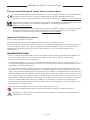 2
2
-
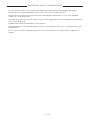 3
3
-
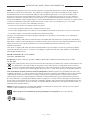 4
4
-
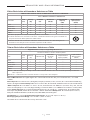 5
5
-
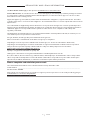 6
6
-
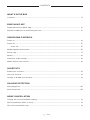 7
7
-
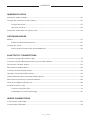 8
8
-
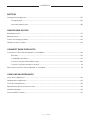 9
9
-
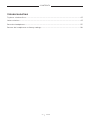 10
10
-
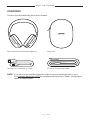 11
11
-
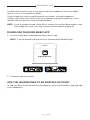 12
12
-
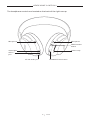 13
13
-
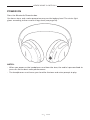 14
14
-
 15
15
-
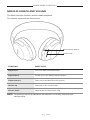 16
16
-
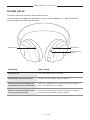 17
17
-
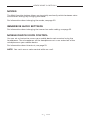 18
18
-
 19
19
-
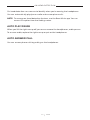 20
20
-
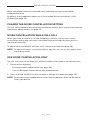 21
21
-
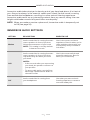 22
22
-
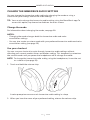 23
23
-
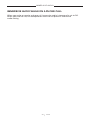 24
24
-
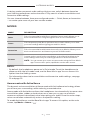 25
25
-
 26
26
-
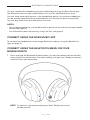 27
27
-
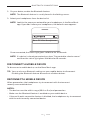 28
28
-
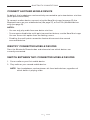 29
29
-
 30
30
-
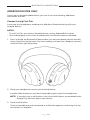 31
31
-
 32
32
-
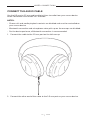 33
33
-
 34
34
-
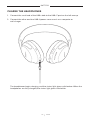 35
35
-
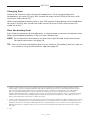 36
36
-
 37
37
-
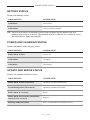 38
38
-
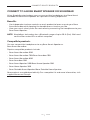 39
39
-
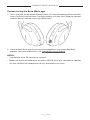 40
40
-
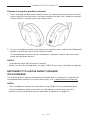 41
41
-
 42
42
-
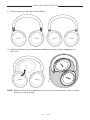 43
43
-
 44
44
-
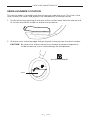 45
45
-
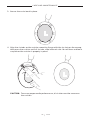 46
46
-
 47
47
-
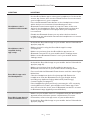 48
48
-
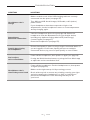 49
49
-
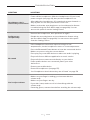 50
50
-
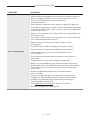 51
51
-
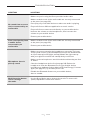 52
52
-
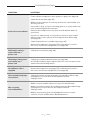 53
53
-
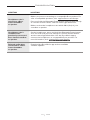 54
54
-
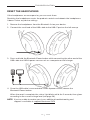 55
55
-
 56
56
-
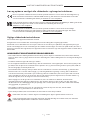 57
57
-
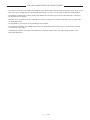 58
58
-
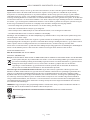 59
59
-
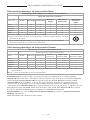 60
60
-
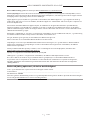 61
61
-
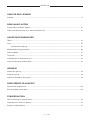 62
62
-
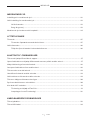 63
63
-
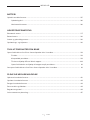 64
64
-
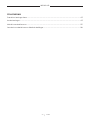 65
65
-
 66
66
-
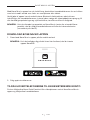 67
67
-
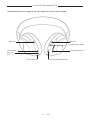 68
68
-
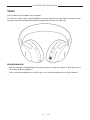 69
69
-
 70
70
-
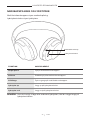 71
71
-
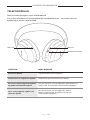 72
72
-
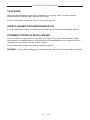 73
73
-
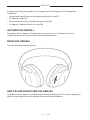 74
74
-
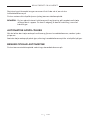 75
75
-
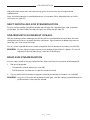 76
76
-
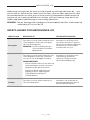 77
77
-
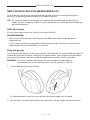 78
78
-
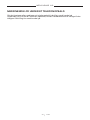 79
79
-
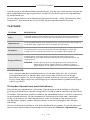 80
80
-
 81
81
-
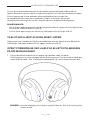 82
82
-
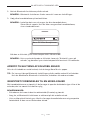 83
83
-
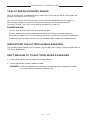 84
84
-
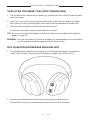 85
85
-
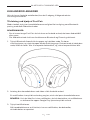 86
86
-
 87
87
-
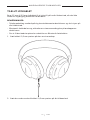 88
88
-
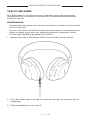 89
89
-
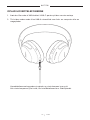 90
90
-
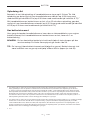 91
91
-
 92
92
-
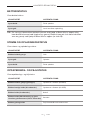 93
93
-
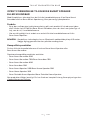 94
94
-
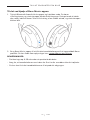 95
95
-
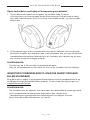 96
96
-
 97
97
-
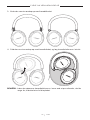 98
98
-
 99
99
-
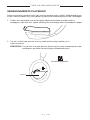 100
100
-
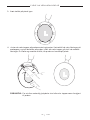 101
101
-
 102
102
-
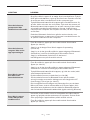 103
103
-
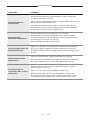 104
104
-
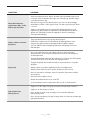 105
105
-
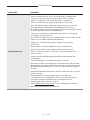 106
106
-
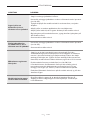 107
107
-
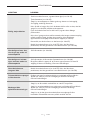 108
108
-
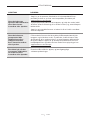 109
109
-
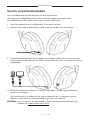 110
110
-
 111
111
-
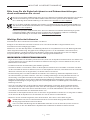 112
112
-
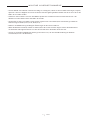 113
113
-
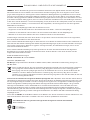 114
114
-
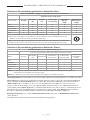 115
115
-
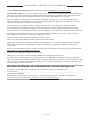 116
116
-
 117
117
-
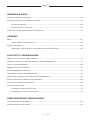 118
118
-
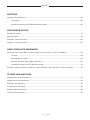 119
119
-
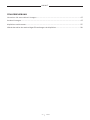 120
120
-
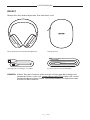 121
121
-
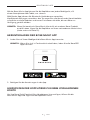 122
122
-
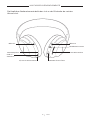 123
123
-
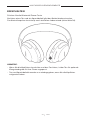 124
124
-
 125
125
-
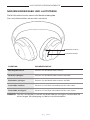 126
126
-
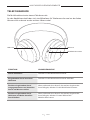 127
127
-
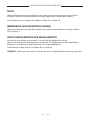 128
128
-
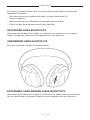 129
129
-
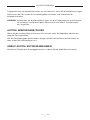 130
130
-
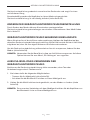 131
131
-
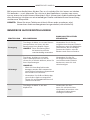 132
132
-
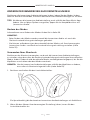 133
133
-
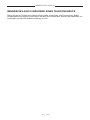 134
134
-
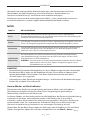 135
135
-
 136
136
-
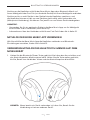 137
137
-
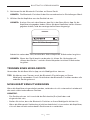 138
138
-
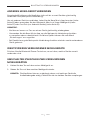 139
139
-
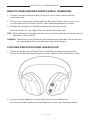 140
140
-
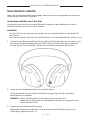 141
141
-
 142
142
-
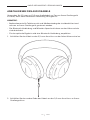 143
143
-
 144
144
-
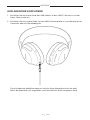 145
145
-
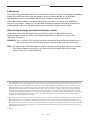 146
146
-
 147
147
-
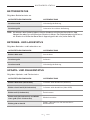 148
148
-
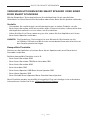 149
149
-
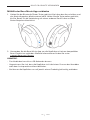 150
150
-
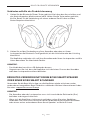 151
151
-
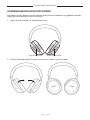 152
152
-
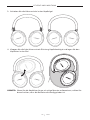 153
153
-
 154
154
-
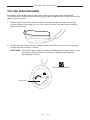 155
155
-
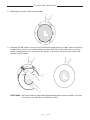 156
156
-
 157
157
-
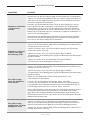 158
158
-
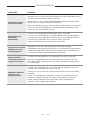 159
159
-
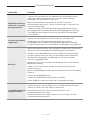 160
160
-
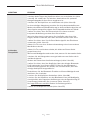 161
161
-
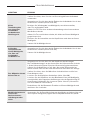 162
162
-
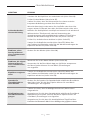 163
163
-
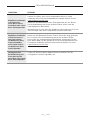 164
164
-
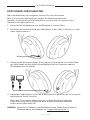 165
165
-
 166
166
-
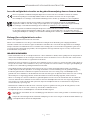 167
167
-
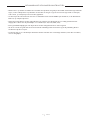 168
168
-
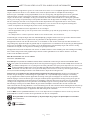 169
169
-
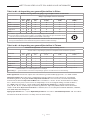 170
170
-
 171
171
-
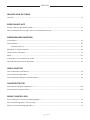 172
172
-
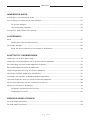 173
173
-
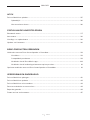 174
174
-
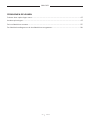 175
175
-
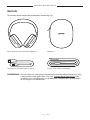 176
176
-
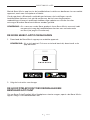 177
177
-
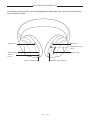 178
178
-
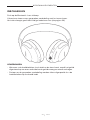 179
179
-
 180
180
-
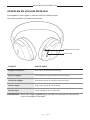 181
181
-
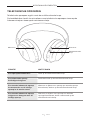 182
182
-
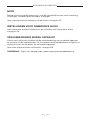 183
183
-
 184
184
-
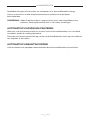 185
185
-
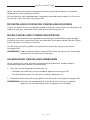 186
186
-
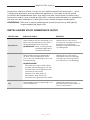 187
187
-
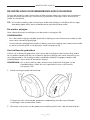 188
188
-
 189
189
-
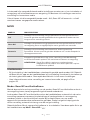 190
190
-
 191
191
-
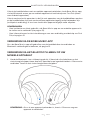 192
192
-
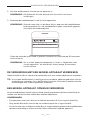 193
193
-
 194
194
-
 195
195
-
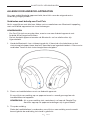 196
196
-
 197
197
-
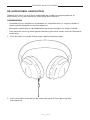 198
198
-
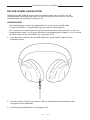 199
199
-
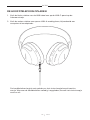 200
200
-
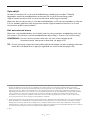 201
201
-
 202
202
-
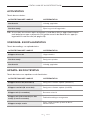 203
203
-
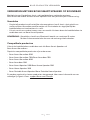 204
204
-
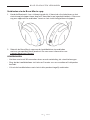 205
205
-
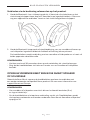 206
206
-
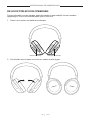 207
207
-
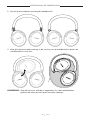 208
208
-
 209
209
-
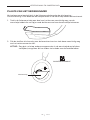 210
210
-
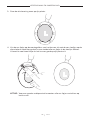 211
211
-
 212
212
-
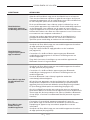 213
213
-
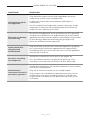 214
214
-
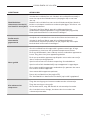 215
215
-
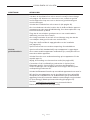 216
216
-
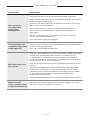 217
217
-
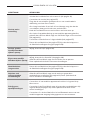 218
218
-
 219
219
-
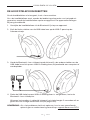 220
220
-
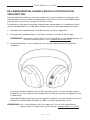 221
221
-
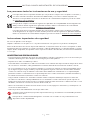 222
222
-
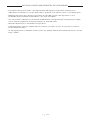 223
223
-
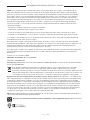 224
224
-
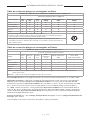 225
225
-
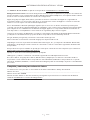 226
226
-
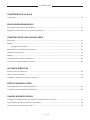 227
227
-
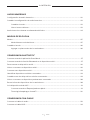 228
228
-
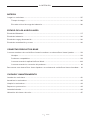 229
229
-
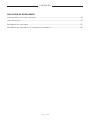 230
230
-
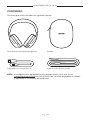 231
231
-
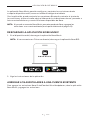 232
232
-
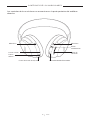 233
233
-
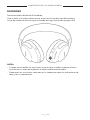 234
234
-
 235
235
-
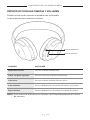 236
236
-
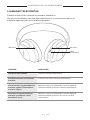 237
237
-
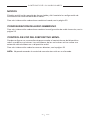 238
238
-
 239
239
-
 240
240
-
 241
241
-
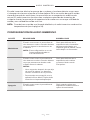 242
242
-
 243
243
-
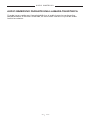 244
244
-
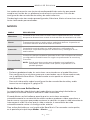 245
245
-
 246
246
-
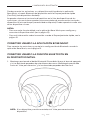 247
247
-
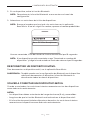 248
248
-
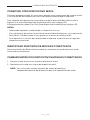 249
249
-
 250
250
-
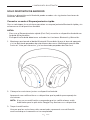 251
251
-
 252
252
-
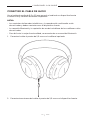 253
253
-
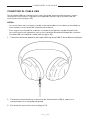 254
254
-
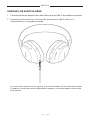 255
255
-
 256
256
-
 257
257
-
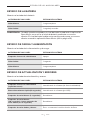 258
258
-
 259
259
-
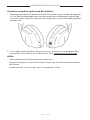 260
260
-
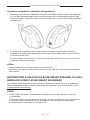 261
261
-
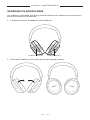 262
262
-
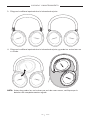 263
263
-
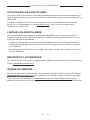 264
264
-
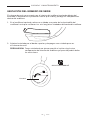 265
265
-
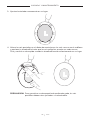 266
266
-
 267
267
-
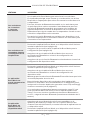 268
268
-
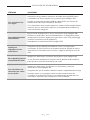 269
269
-
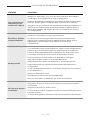 270
270
-
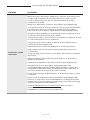 271
271
-
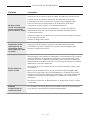 272
272
-
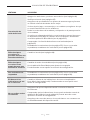 273
273
-
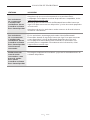 274
274
-
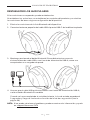 275
275
-
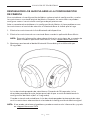 276
276
-
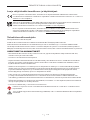 277
277
-
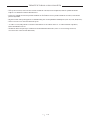 278
278
-
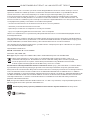 279
279
-
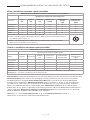 280
280
-
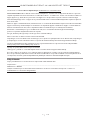 281
281
-
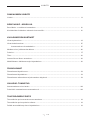 282
282
-
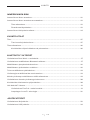 283
283
-
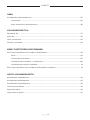 284
284
-
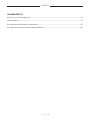 285
285
-
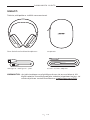 286
286
-
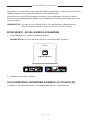 287
287
-
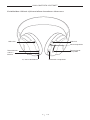 288
288
-
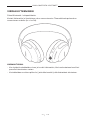 289
289
-
 290
290
-
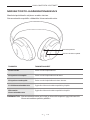 291
291
-
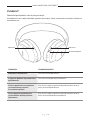 292
292
-
 293
293
-
 294
294
-
 295
295
-
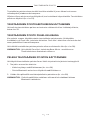 296
296
-
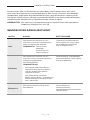 297
297
-
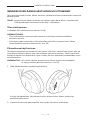 298
298
-
 299
299
-
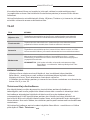 300
300
-
 301
301
-
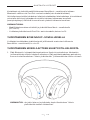 302
302
-
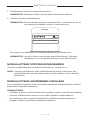 303
303
-
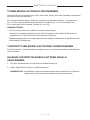 304
304
-
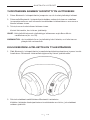 305
305
-
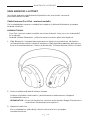 306
306
-
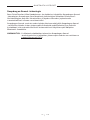 307
307
-
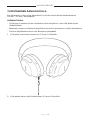 308
308
-
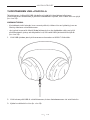 309
309
-
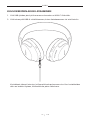 310
310
-
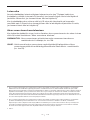 311
311
-
 312
312
-
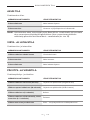 313
313
-
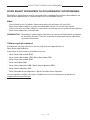 314
314
-
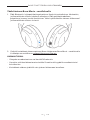 315
315
-
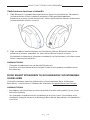 316
316
-
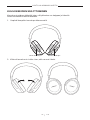 317
317
-
 318
318
-
 319
319
-
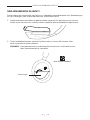 320
320
-
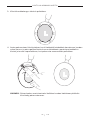 321
321
-
 322
322
-
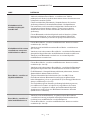 323
323
-
 324
324
-
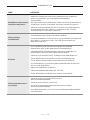 325
325
-
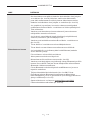 326
326
-
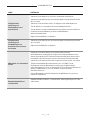 327
327
-
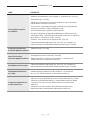 328
328
-
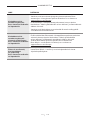 329
329
-
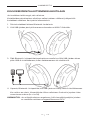 330
330
-
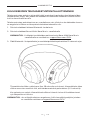 331
331
-
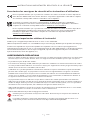 332
332
-
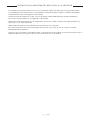 333
333
-
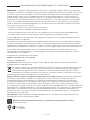 334
334
-
 335
335
-
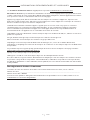 336
336
-
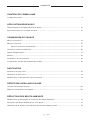 337
337
-
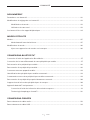 338
338
-
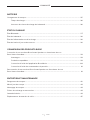 339
339
-
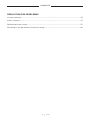 340
340
-
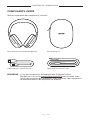 341
341
-
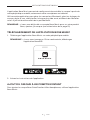 342
342
-
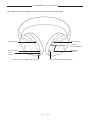 343
343
-
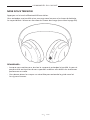 344
344
-
 345
345
-
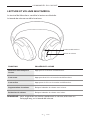 346
346
-
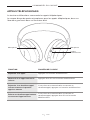 347
347
-
 348
348
-
 349
349
-
 350
350
-
 351
351
-
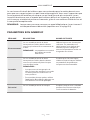 352
352
-
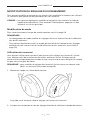 353
353
-
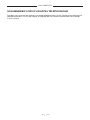 354
354
-
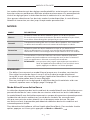 355
355
-
 356
356
-
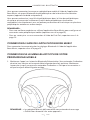 357
357
-
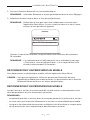 358
358
-
 359
359
-
 360
360
-
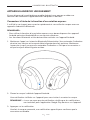 361
361
-
 362
362
-
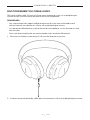 363
363
-
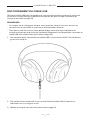 364
364
-
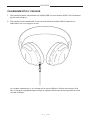 365
365
-
 366
366
-
 367
367
-
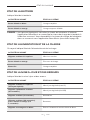 368
368
-
 369
369
-
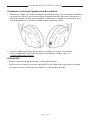 370
370
-
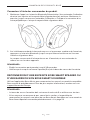 371
371
-
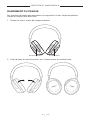 372
372
-
 373
373
-
 374
374
-
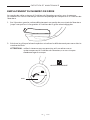 375
375
-
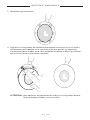 376
376
-
 377
377
-
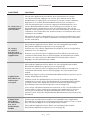 378
378
-
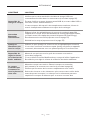 379
379
-
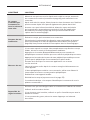 380
380
-
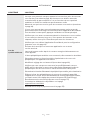 381
381
-
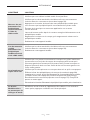 382
382
-
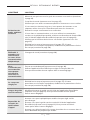 383
383
-
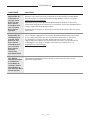 384
384
-
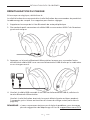 385
385
-
 386
386
-
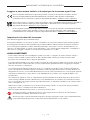 387
387
-
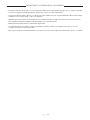 388
388
-
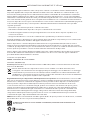 389
389
-
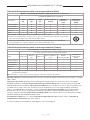 390
390
-
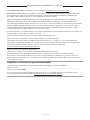 391
391
-
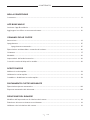 392
392
-
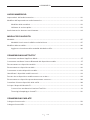 393
393
-
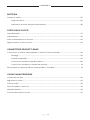 394
394
-
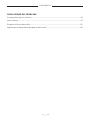 395
395
-
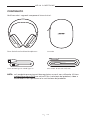 396
396
-
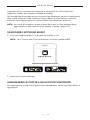 397
397
-
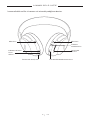 398
398
-
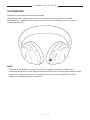 399
399
-
 400
400
-
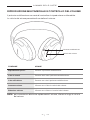 401
401
-
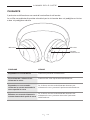 402
402
-
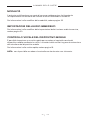 403
403
-
 404
404
-
 405
405
-
 406
406
-
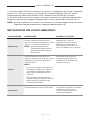 407
407
-
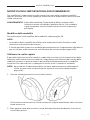 408
408
-
 409
409
-
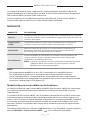 410
410
-
 411
411
-
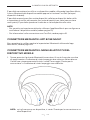 412
412
-
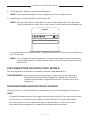 413
413
-
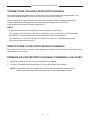 414
414
-
 415
415
-
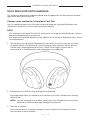 416
416
-
 417
417
-
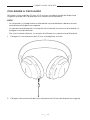 418
418
-
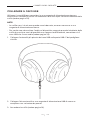 419
419
-
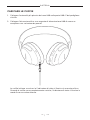 420
420
-
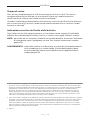 421
421
-
 422
422
-
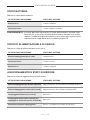 423
423
-
 424
424
-
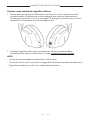 425
425
-
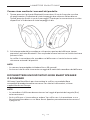 426
426
-
 427
427
-
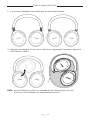 428
428
-
 429
429
-
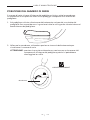 430
430
-
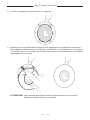 431
431
-
 432
432
-
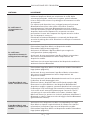 433
433
-
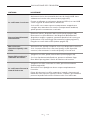 434
434
-
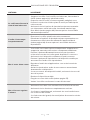 435
435
-
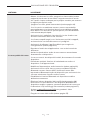 436
436
-
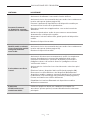 437
437
-
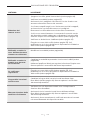 438
438
-
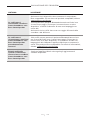 439
439
-
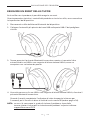 440
440
-
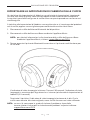 441
441
-
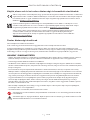 442
442
-
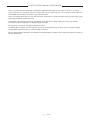 443
443
-
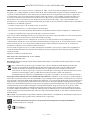 444
444
-
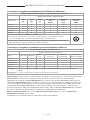 445
445
-
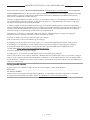 446
446
-
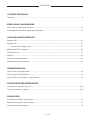 447
447
-
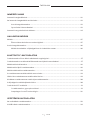 448
448
-
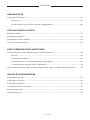 449
449
-
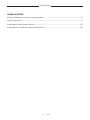 450
450
-
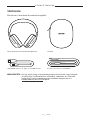 451
451
-
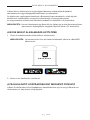 452
452
-
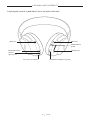 453
453
-
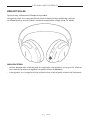 454
454
-
 455
455
-
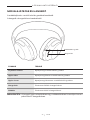 456
456
-
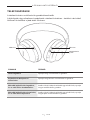 457
457
-
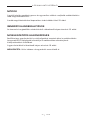 458
458
-
 459
459
-
 460
460
-
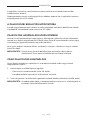 461
461
-
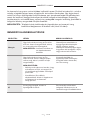 462
462
-
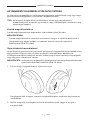 463
463
-
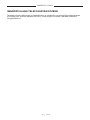 464
464
-
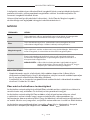 465
465
-
 466
466
-
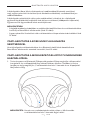 467
467
-
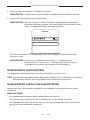 468
468
-
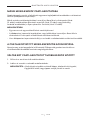 469
469
-
 470
470
-
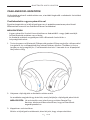 471
471
-
 472
472
-
 473
473
-
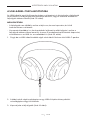 474
474
-
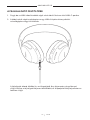 475
475
-
 476
476
-
 477
477
-
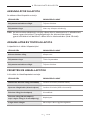 478
478
-
 479
479
-
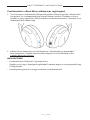 480
480
-
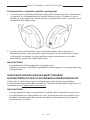 481
481
-
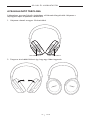 482
482
-
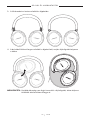 483
483
-
 484
484
-
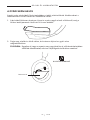 485
485
-
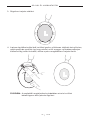 486
486
-
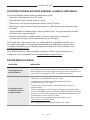 487
487
-
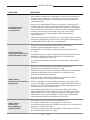 488
488
-
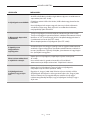 489
489
-
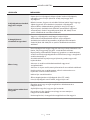 490
490
-
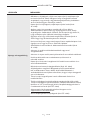 491
491
-
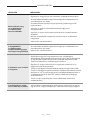 492
492
-
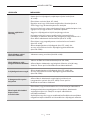 493
493
-
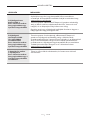 494
494
-
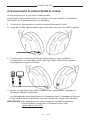 495
495
-
 496
496
-
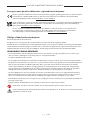 497
497
-
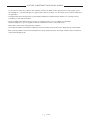 498
498
-
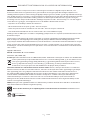 499
499
-
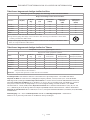 500
500
-
 501
501
-
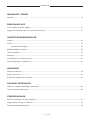 502
502
-
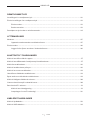 503
503
-
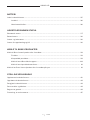 504
504
-
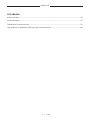 505
505
-
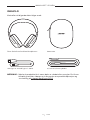 506
506
-
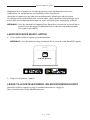 507
507
-
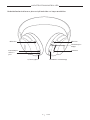 508
508
-
 509
509
-
 510
510
-
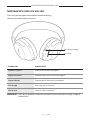 511
511
-
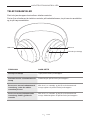 512
512
-
 513
513
-
 514
514
-
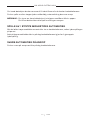 515
515
-
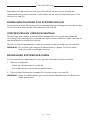 516
516
-
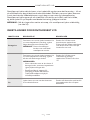 517
517
-
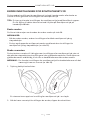 518
518
-
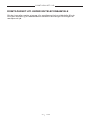 519
519
-
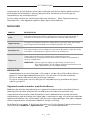 520
520
-
 521
521
-
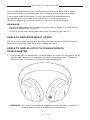 522
522
-
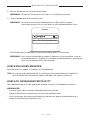 523
523
-
 524
524
-
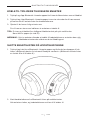 525
525
-
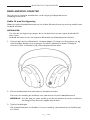 526
526
-
 527
527
-
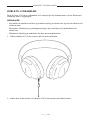 528
528
-
 529
529
-
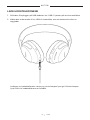 530
530
-
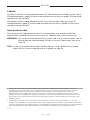 531
531
-
 532
532
-
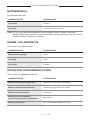 533
533
-
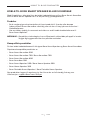 534
534
-
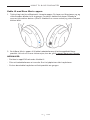 535
535
-
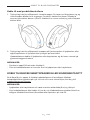 536
536
-
 537
537
-
 538
538
-
 539
539
-
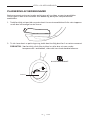 540
540
-
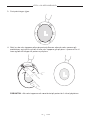 541
541
-
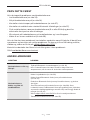 542
542
-
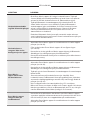 543
543
-
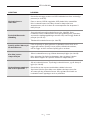 544
544
-
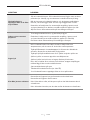 545
545
-
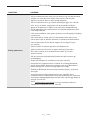 546
546
-
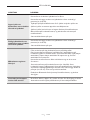 547
547
-
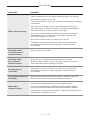 548
548
-
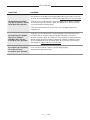 549
549
-
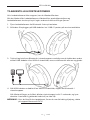 550
550
-
 551
551
-
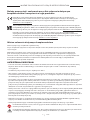 552
552
-
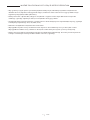 553
553
-
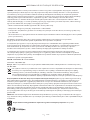 554
554
-
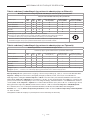 555
555
-
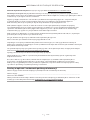 556
556
-
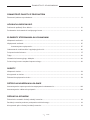 557
557
-
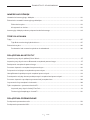 558
558
-
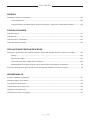 559
559
-
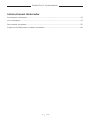 560
560
-
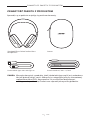 561
561
-
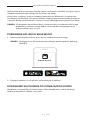 562
562
-
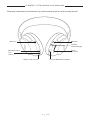 563
563
-
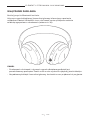 564
564
-
 565
565
-
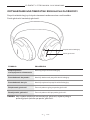 566
566
-
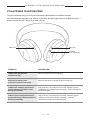 567
567
-
 568
568
-
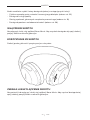 569
569
-
 570
570
-
 571
571
-
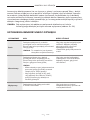 572
572
-
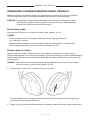 573
573
-
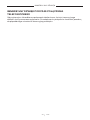 574
574
-
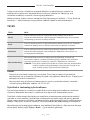 575
575
-
 576
576
-
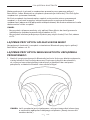 577
577
-
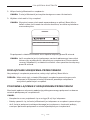 578
578
-
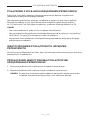 579
579
-
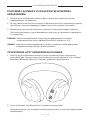 580
580
-
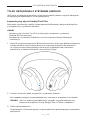 581
581
-
 582
582
-
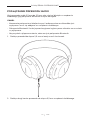 583
583
-
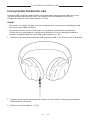 584
584
-
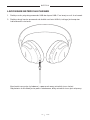 585
585
-
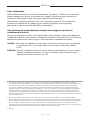 586
586
-
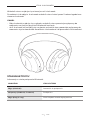 587
587
-
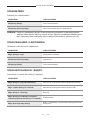 588
588
-
 589
589
-
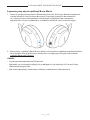 590
590
-
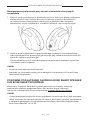 591
591
-
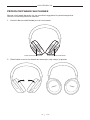 592
592
-
 593
593
-
 594
594
-
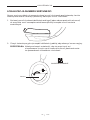 595
595
-
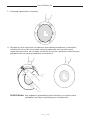 596
596
-
 597
597
-
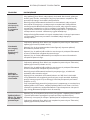 598
598
-
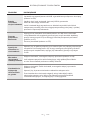 599
599
-
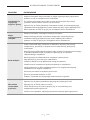 600
600
-
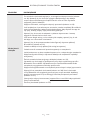 601
601
-
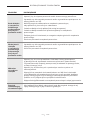 602
602
-
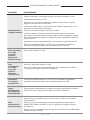 603
603
-
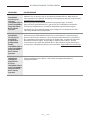 604
604
-
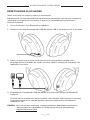 605
605
-
 606
606
-
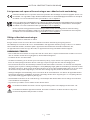 607
607
-
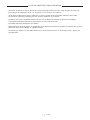 608
608
-
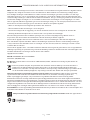 609
609
-
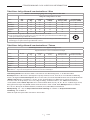 610
610
-
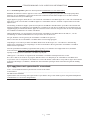 611
611
-
 612
612
-
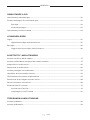 613
613
-
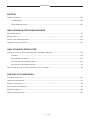 614
614
-
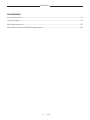 615
615
-
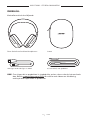 616
616
-
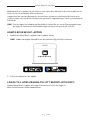 617
617
-
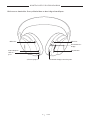 618
618
-
 619
619
-
 620
620
-
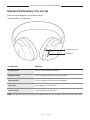 621
621
-
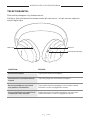 622
622
-
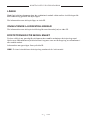 623
623
-
 624
624
-
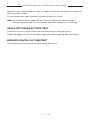 625
625
-
 626
626
-
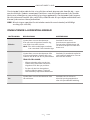 627
627
-
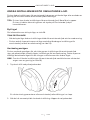 628
628
-
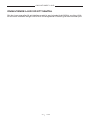 629
629
-
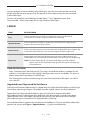 630
630
-
 631
631
-
 632
632
-
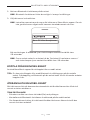 633
633
-
 634
634
-
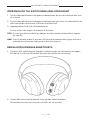 635
635
-
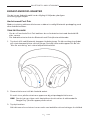 636
636
-
 637
637
-
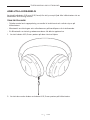 638
638
-
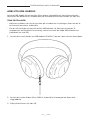 639
639
-
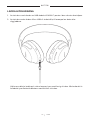 640
640
-
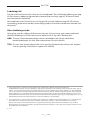 641
641
-
 642
642
-
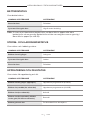 643
643
-
 644
644
-
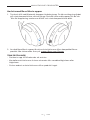 645
645
-
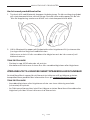 646
646
-
 647
647
-
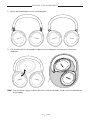 648
648
-
 649
649
-
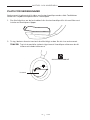 650
650
-
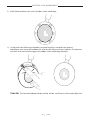 651
651
-
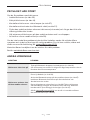 652
652
-
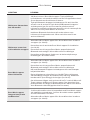 653
653
-
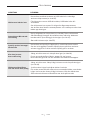 654
654
-
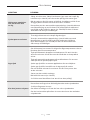 655
655
-
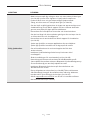 656
656
-
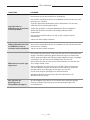 657
657
-
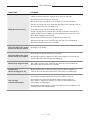 658
658
-
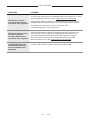 659
659
-
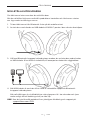 660
660
-
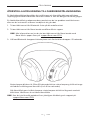 661
661
-
 662
662
-
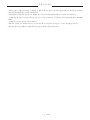 663
663
-
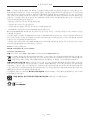 664
664
-
 665
665
-
 666
666
-
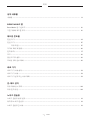 667
667
-
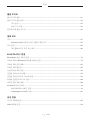 668
668
-
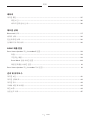 669
669
-
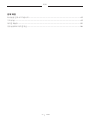 670
670
-
 671
671
-
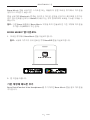 672
672
-
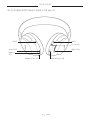 673
673
-
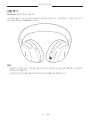 674
674
-
 675
675
-
 676
676
-
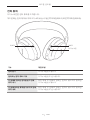 677
677
-
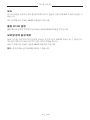 678
678
-
 679
679
-
 680
680
-
 681
681
-
 682
682
-
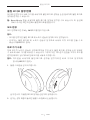 683
683
-
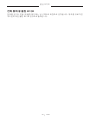 684
684
-
 685
685
-
 686
686
-
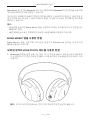 687
687
-
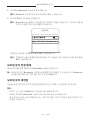 688
688
-
 689
689
-
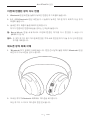 690
690
-
 691
691
-
 692
692
-
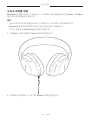 693
693
-
 694
694
-
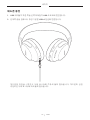 695
695
-
 696
696
-
 697
697
-
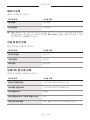 698
698
-
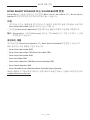 699
699
-
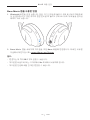 700
700
-
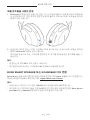 701
701
-
 702
702
-
 703
703
-
 704
704
-
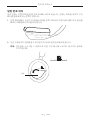 705
705
-
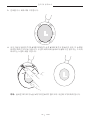 706
706
-
 707
707
-
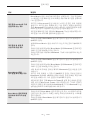 708
708
-
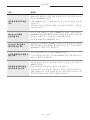 709
709
-
 710
710
-
 711
711
-
 712
712
-
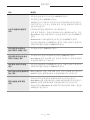 713
713
-
 714
714
-
 715
715
-
 716
716
-
 717
717
-
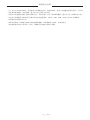 718
718
-
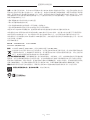 719
719
-
 720
720
-
 721
721
-
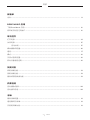 722
722
-
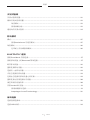 723
723
-
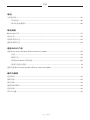 724
724
-
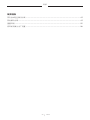 725
725
-
 726
726
-
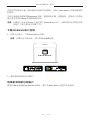 727
727
-
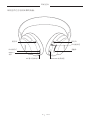 728
728
-
 729
729
-
 730
730
-
 731
731
-
 732
732
-
 733
733
-
 734
734
-
 735
735
-
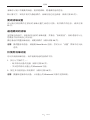 736
736
-
 737
737
-
 738
738
-
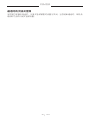 739
739
-
 740
740
-
 741
741
-
 742
742
-
 743
743
-
 744
744
-
 745
745
-
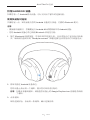 746
746
-
 747
747
-
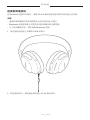 748
748
-
 749
749
-
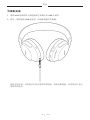 750
750
-
 751
751
-
 752
752
-
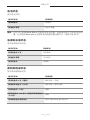 753
753
-
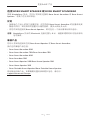 754
754
-
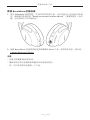 755
755
-
 756
756
-
 757
757
-
 758
758
-
 759
759
-
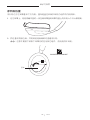 760
760
-
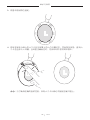 761
761
-
 762
762
-
 763
763
-
 764
764
-
 765
765
-
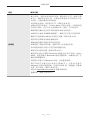 766
766
-
 767
767
-
 768
768
-
 769
769
-
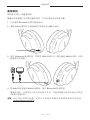 770
770
-
 771
771
-
 772
772
-
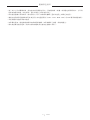 773
773
-
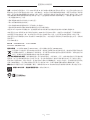 774
774
-
 775
775
-
 776
776
-
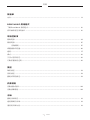 777
777
-
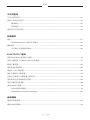 778
778
-
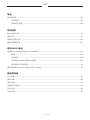 779
779
-
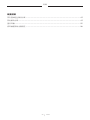 780
780
-
 781
781
-
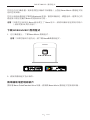 782
782
-
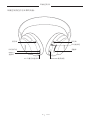 783
783
-
 784
784
-
 785
785
-
 786
786
-
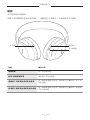 787
787
-
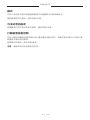 788
788
-
 789
789
-
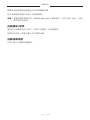 790
790
-
 791
791
-
 792
792
-
 793
793
-
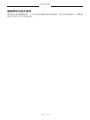 794
794
-
 795
795
-
 796
796
-
 797
797
-
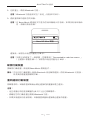 798
798
-
 799
799
-
 800
800
-
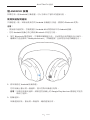 801
801
-
 802
802
-
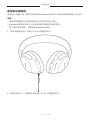 803
803
-
 804
804
-
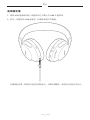 805
805
-
 806
806
-
 807
807
-
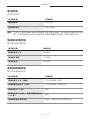 808
808
-
 809
809
-
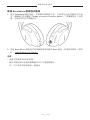 810
810
-
 811
811
-
 812
812
-
 813
813
-
 814
814
-
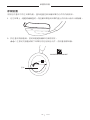 815
815
-
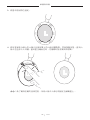 816
816
-
 817
817
-
 818
818
-
 819
819
-
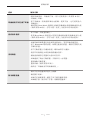 820
820
-
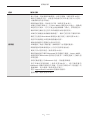 821
821
-
 822
822
-
 823
823
-
 824
824
-
 825
825
-
 826
826
-
 827
827
-
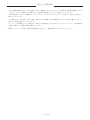 828
828
-
 829
829
-
 830
830
-
 831
831
-
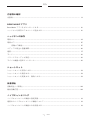 832
832
-
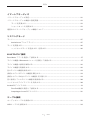 833
833
-
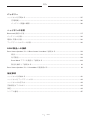 834
834
-
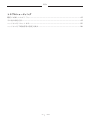 835
835
-
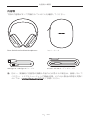 836
836
-
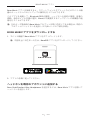 837
837
-
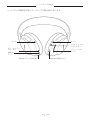 838
838
-
 839
839
-
 840
840
-
 841
841
-
 842
842
-
 843
843
-
 844
844
-
 845
845
-
 846
846
-
 847
847
-
 848
848
-
 849
849
-
 850
850
-
 851
851
-
 852
852
-
 853
853
-
 854
854
-
 855
855
-
 856
856
-
 857
857
-
 858
858
-
 859
859
-
 860
860
-
 861
861
-
 862
862
-
 863
863
-
 864
864
-
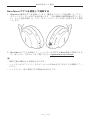 865
865
-
 866
866
-
 867
867
-
 868
868
-
 869
869
-
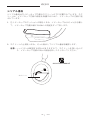 870
870
-
 871
871
-
 872
872
-
 873
873
-
 874
874
-
 875
875
-
 876
876
-
 877
877
-
 878
878
-
 879
879
-
 880
880
-
 881
881
-
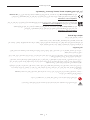 882
882
-
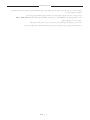 883
883
-
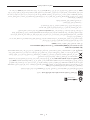 884
884
-
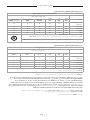 885
885
-
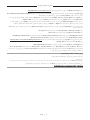 886
886
-
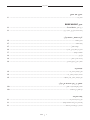 887
887
-
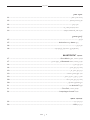 888
888
-
 889
889
-
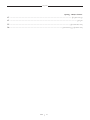 890
890
-
 891
891
-
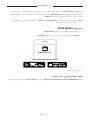 892
892
-
 893
893
-
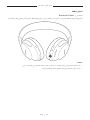 894
894
-
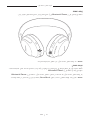 895
895
-
 896
896
-
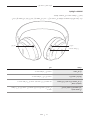 897
897
-
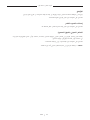 898
898
-
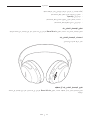 899
899
-
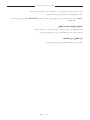 900
900
-
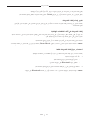 901
901
-
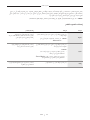 902
902
-
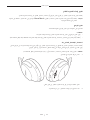 903
903
-
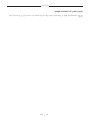 904
904
-
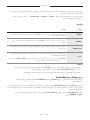 905
905
-
 906
906
-
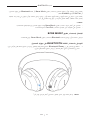 907
907
-
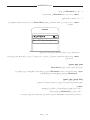 908
908
-
 909
909
-
 910
910
-
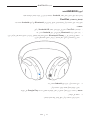 911
911
-
 912
912
-
 913
913
-
 914
914
-
 915
915
-
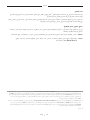 916
916
-
 917
917
-
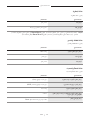 918
918
-
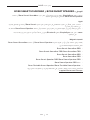 919
919
-
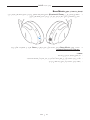 920
920
-
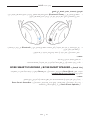 921
921
-
 922
922
-
 923
923
-
 924
924
-
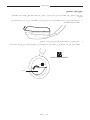 925
925
-
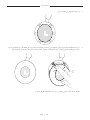 926
926
-
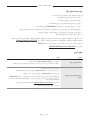 927
927
-
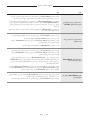 928
928
-
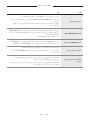 929
929
-
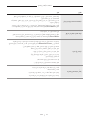 930
930
-
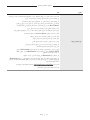 931
931
-
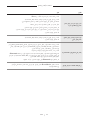 932
932
-
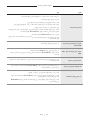 933
933
-
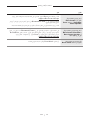 934
934
-
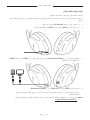 935
935
-
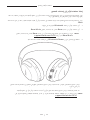 936
936
-
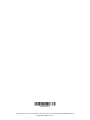 937
937
Bose QuietComfort Ultra Headphones de handleiding
- Categorie
- Soundbar luidsprekers
- Type
- de handleiding
in andere talen
- italiano: Bose QuietComfort Ultra Headphones Manuale del proprietario
- français: Bose QuietComfort Ultra Headphones Le manuel du propriétaire
- Deutsch: Bose QuietComfort Ultra Headphones Bedienungsanleitung
- dansk: Bose QuietComfort Ultra Headphones Brugervejledning
- 日本語: Bose QuietComfort Ultra Headphones 取扱説明書
Gerelateerde artikelen
-
Bose Professional Bose Noise Cancelling Headphones 700 UC Snelstartgids
-
Bose Smart Soundbar 300 de handleiding
-
Bose QuietComfort Ultra Earbuds de handleiding
-
Bose TV Speaker de handleiding
-
Bose QC30 WIRELESS de handleiding
-
Bose VIDEOBAR VB-S Conference Soundbar Handleiding
-
Bose ToneMatch Mixer Handleiding
-
Bose 515967 Handleiding
-
Bose QuietComfort® Earbuds de handleiding
-
Bose QUIETCOMFORT 35 Handleiding